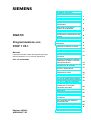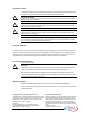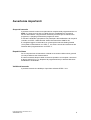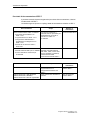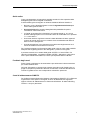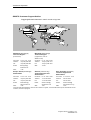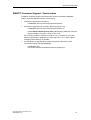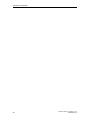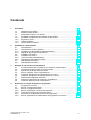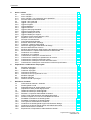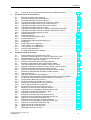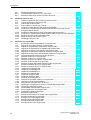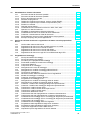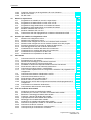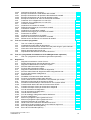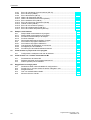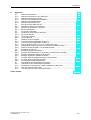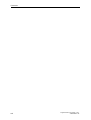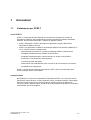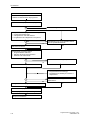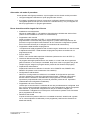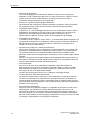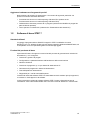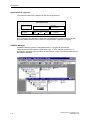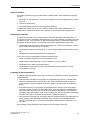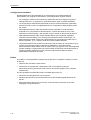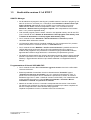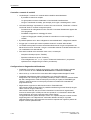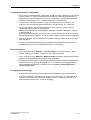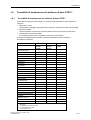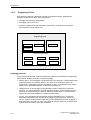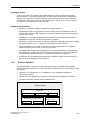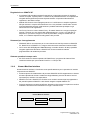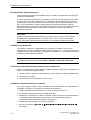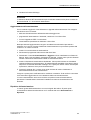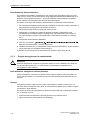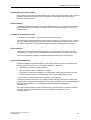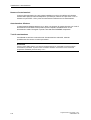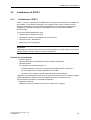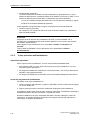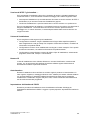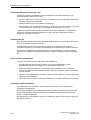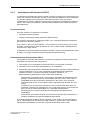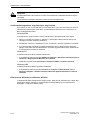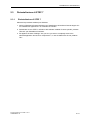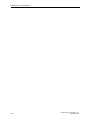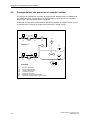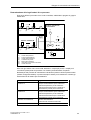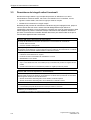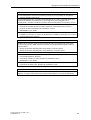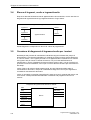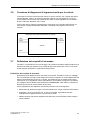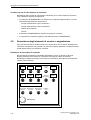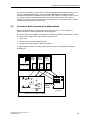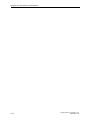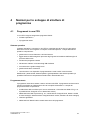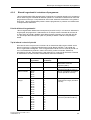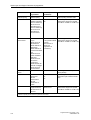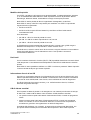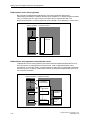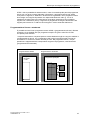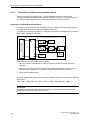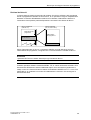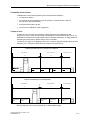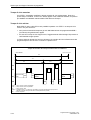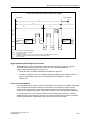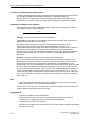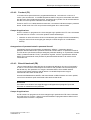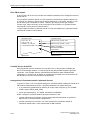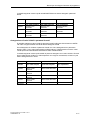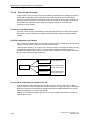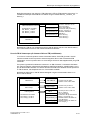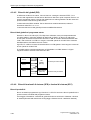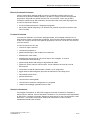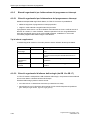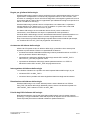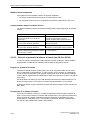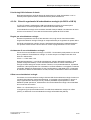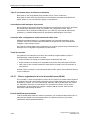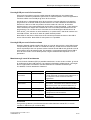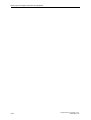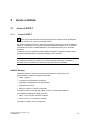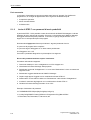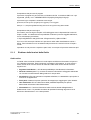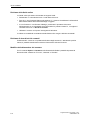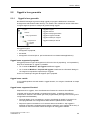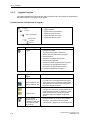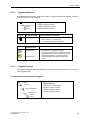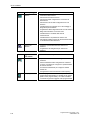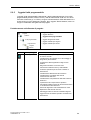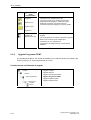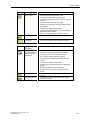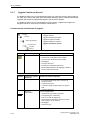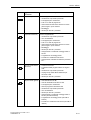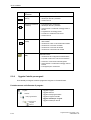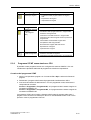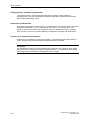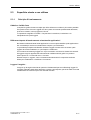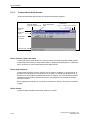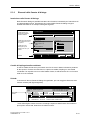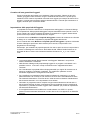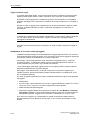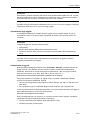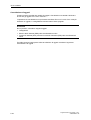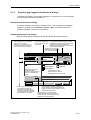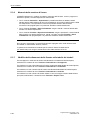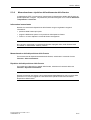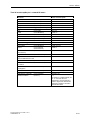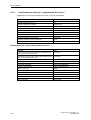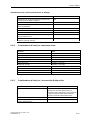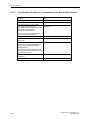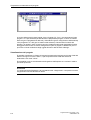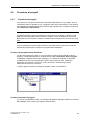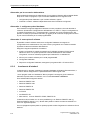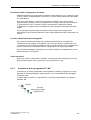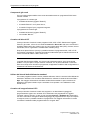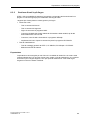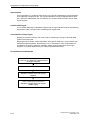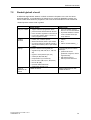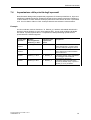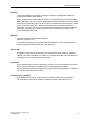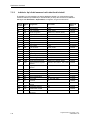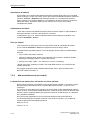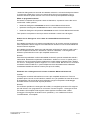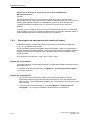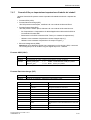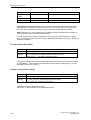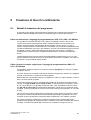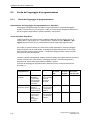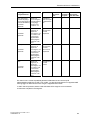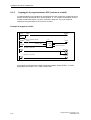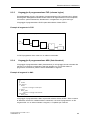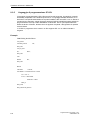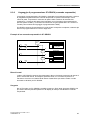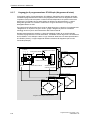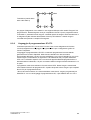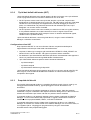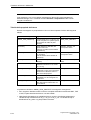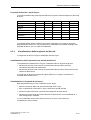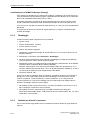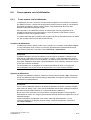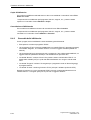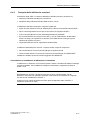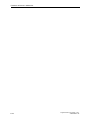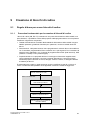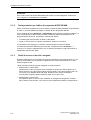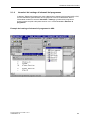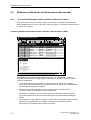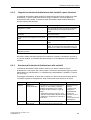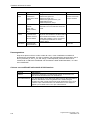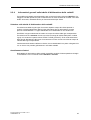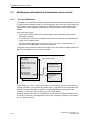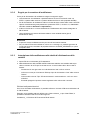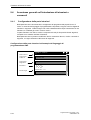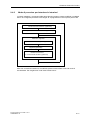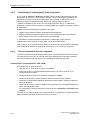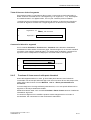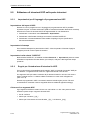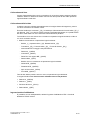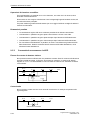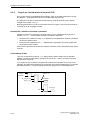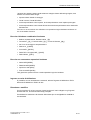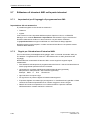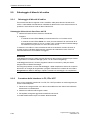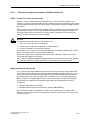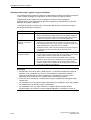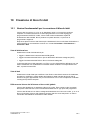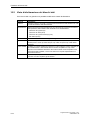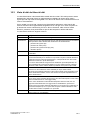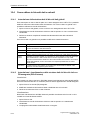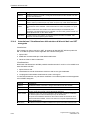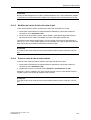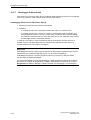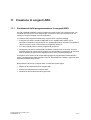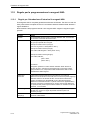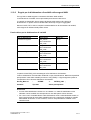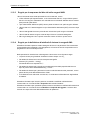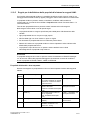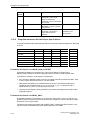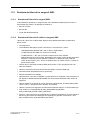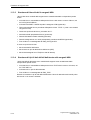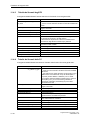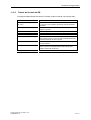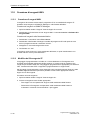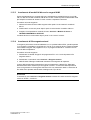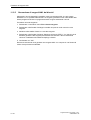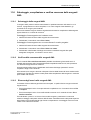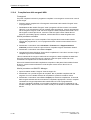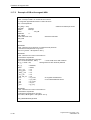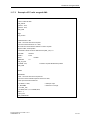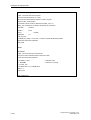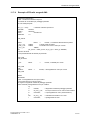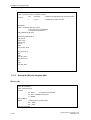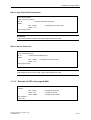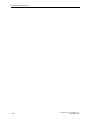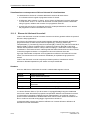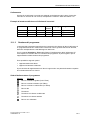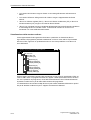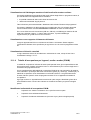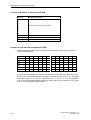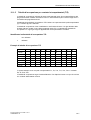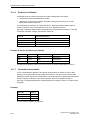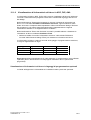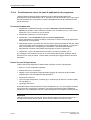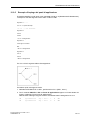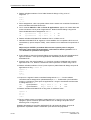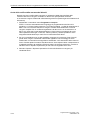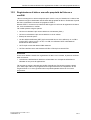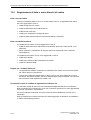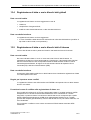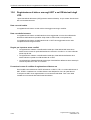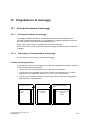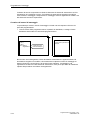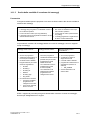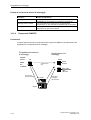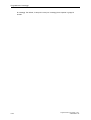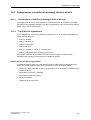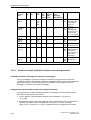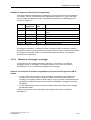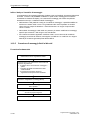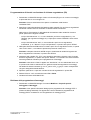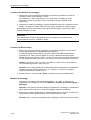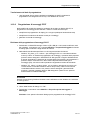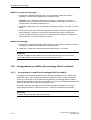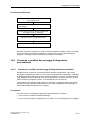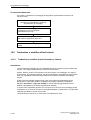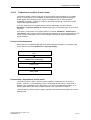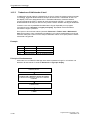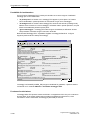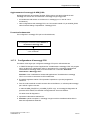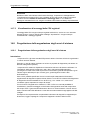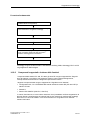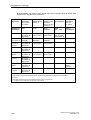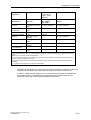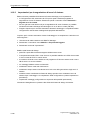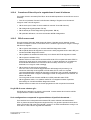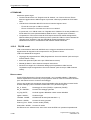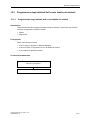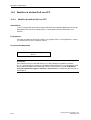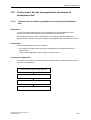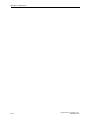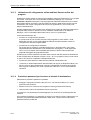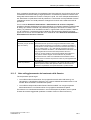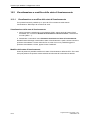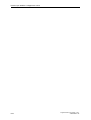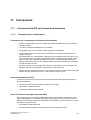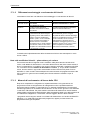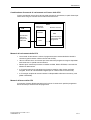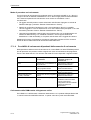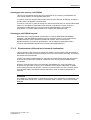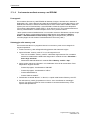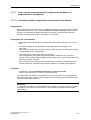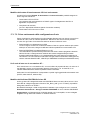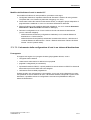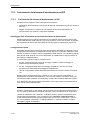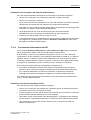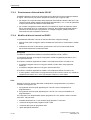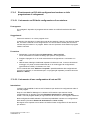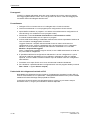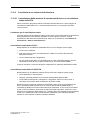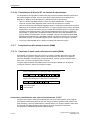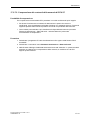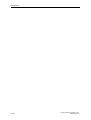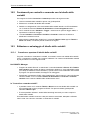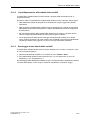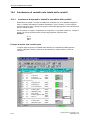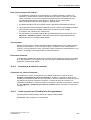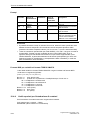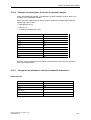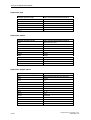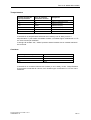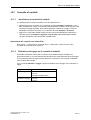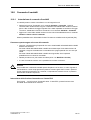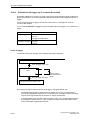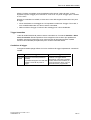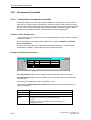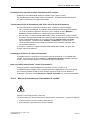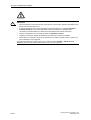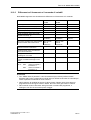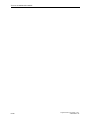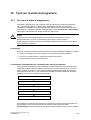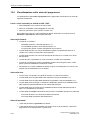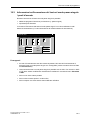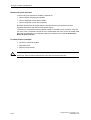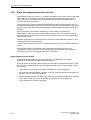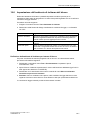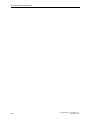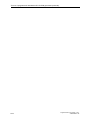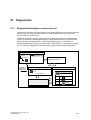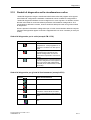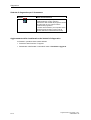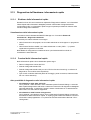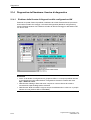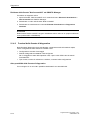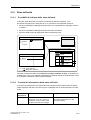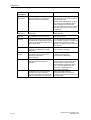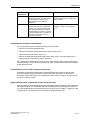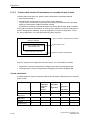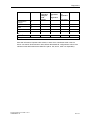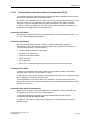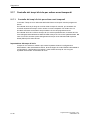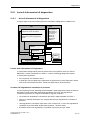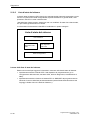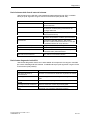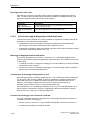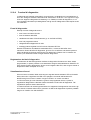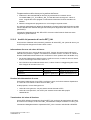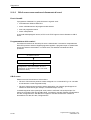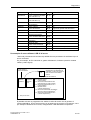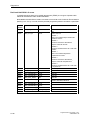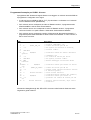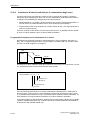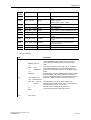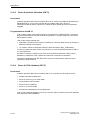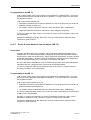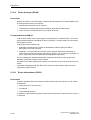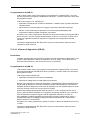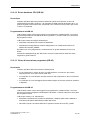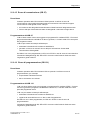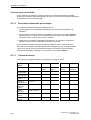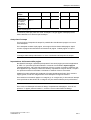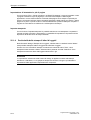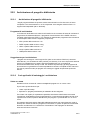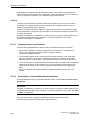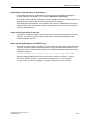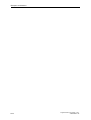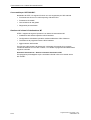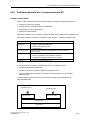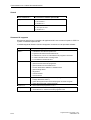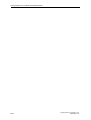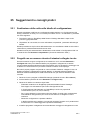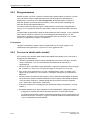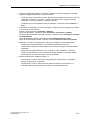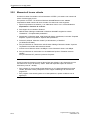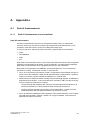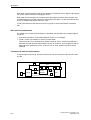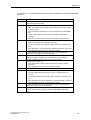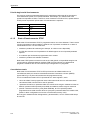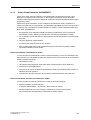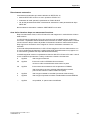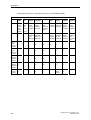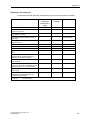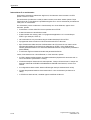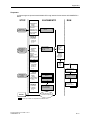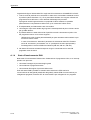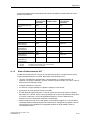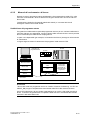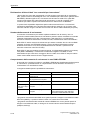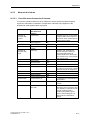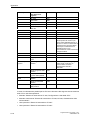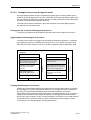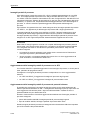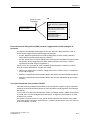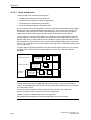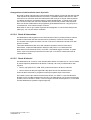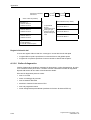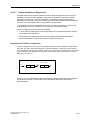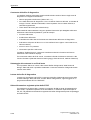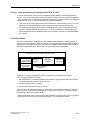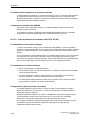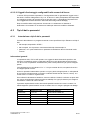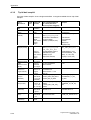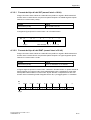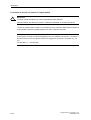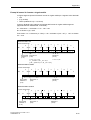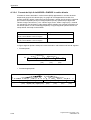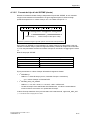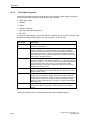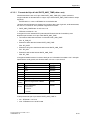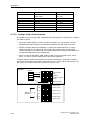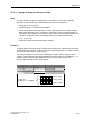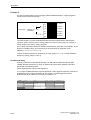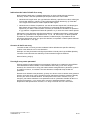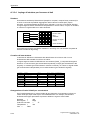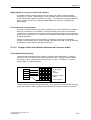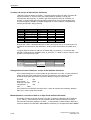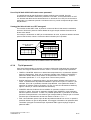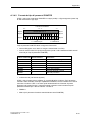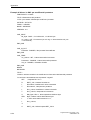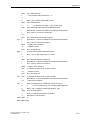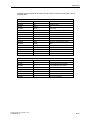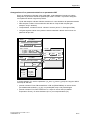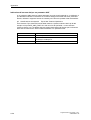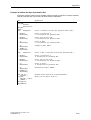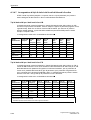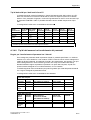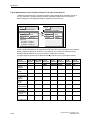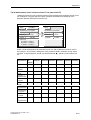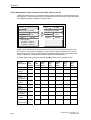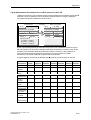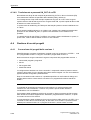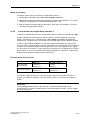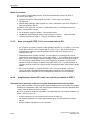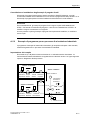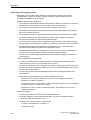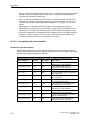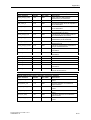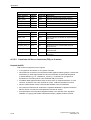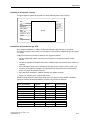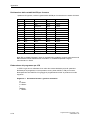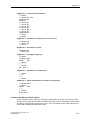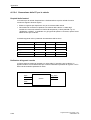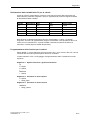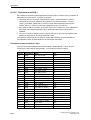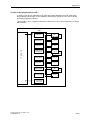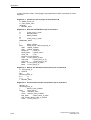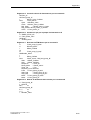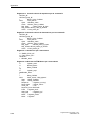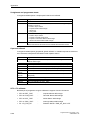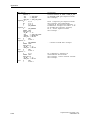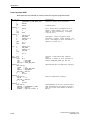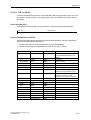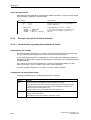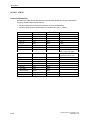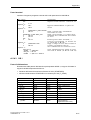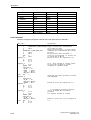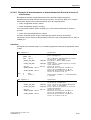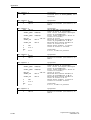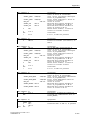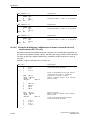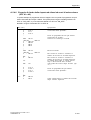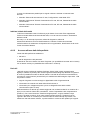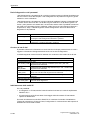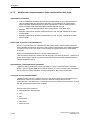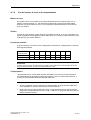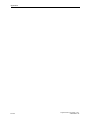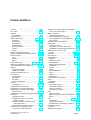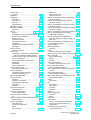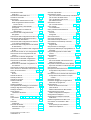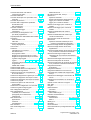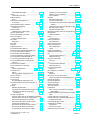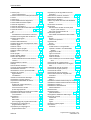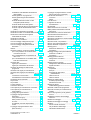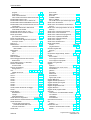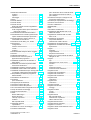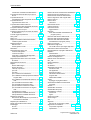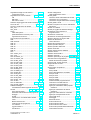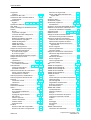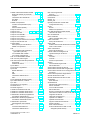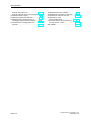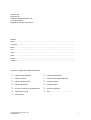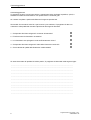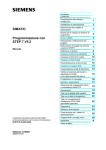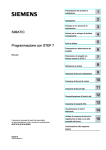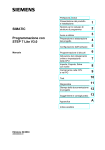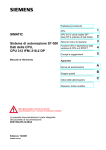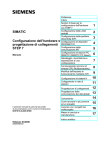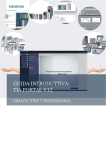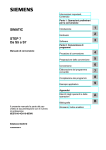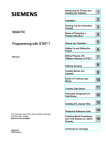Download Programmieren mit STEP 7 V5.1
Transcript
Avvertenze importanti,
Contenuto
Innovazioni
1
Installazione e autorizzazione
2
Sviluppo di una soluzione di
automazione
3
Nozioni per lo sviluppo di
strutture di programma
4
Avvio e utilizzo
5
Preparazione e elaborazione del
progetto
6
Definizione di simboli
7
Creazione di blocchi e
biblioteche
8
Creazione di blocchi di codice
9
Creazione di blocchi dati
10
Manuale
Creazione di sorgenti AWL
11
Il presente manuale fa parte del seguente pacchetto
di documentazione con il numero di ordinazione:
Visualizzazione di dati di
riferimento
12
6ES7 810-4CA05-8EA0
Verifica di coerenza dei blocchi e
registrazione di data e ora nelle
proprietà del blocco
13
Progettazione di messagi
14
Servizio e supervisione
15
Istruzioni per stabilire il
collegamento online
16
Caricamento
17
Test con la tabella delle variabili
18
Test con lo stato di programma
19
Test con il programma di
simulazione S7-PLCSIM
(pacchetto opzionale)
20
Diagnostica
21
Stampa e archiviazione
22
Come lavorare in più persone ad
un progetto
23
Come lavorare con sistemi di
automazione M7
24
Suggerimenti e consigli pratici
25
Appendice
A
SIMATIC
Programmazione con
STEP 7 V5.1
Edizione 08/2000
A5E00069877-03
Indice analitico
Avvertenze tecniche
Il presente manuale contiene avvertenze tecniche relative alla sicurezza delle persone e alla prevenzione dei danni materiali che vanno assolutamente osservate. Le avvertenze sono contrassegnate da un
triangolo e, a seconda del grado di pericolo, rappresentate nel modo seguente:
!
Pericolo di morte
!
Pericolo
!
Attenzione
significa che la non osservanza delle relative misure di sicurezza provoca la morte, gravi lesioni alle
persone e ingenti danni materiali.
significa che la non osservanza delle relative misure di sicurezza può causare la morte, gravi lesioni
alle persone e ingenti danni materiali.
significa che la non osservanza delle relative misure di sicurezza può causare leggere lesioni alle
persone o lievi danni materiali.
Avvertenza
è una informazione importante sul prodotto, sull'uso dello stesso o su quelle parti della documentazione su cui si deve prestare una particolare attenzione.
Personale qualificato
La messa in servizio ed il funzionamento del dispositivo devono essere effettuati solo in base al manuale. Interventi nel
dispositivo vanno effettuati esclusivamente da personale qualificato. Personale qualificato ai sensi delle avvertenze di
sicurezza contenute nella presente documentazione è quello che dispone della qualifica a inserire, mettere a terra e
contrassegnare, secondo gli standard della tecnica di sicurezza, apparecchi, sistemi e circuiti elettrici.
Uso conforme alle disposizioni
Osservare quanto segue:
!
Pericolo
Il dispositivo deve essere impiegato solo per l'uso previsto nel catalogo e nella descrizione tecnica e
solo in connessione con apparecchiature e componenti esterni omologati dalla Siemens.
Per garantire un funzionamento ineccepibile e sicuro del prodotto è assolutamente necessario un
trasporto, immagazzinamento, una installazione ed un montaggio conforme alle regole nonché un uso
accurato ed una manutenzione appropriata.
Marchio di prodotto
SIMATIC®, SIMATIC HMI® e SIMATIC NET® sono marchi di prodotto della SIEMENS AG.
Tutte le altre sigle qui riportate possono corrispondere a marchi, il cui uso da parte di terzi, può violare i
diritti dei possessori.
Copyright © Siemens AG 1998 All rights reserved
Esclusione della responsabilitá
La duplicazione e la cessione della presente documentazione sono
vietate, come pure l’uso improprio del suo contenuto, se non dietro
autorizzazione scritta. Le trasgressioni sono passibili di risarcimento dei danni. Tutti i diritti sono riservati, in particolare quelli
relativi ai brevetti e ai marchi registrati.
Siemens AG
Bereich Automatisierungs- und Antriebstechnik (A&D)
Geschaeftsgebiet Industrie-Automatisierungsysteme (AS)
Postfach 4848, D- 90327 Nuernberg
Abbiamo controllato che il contenuto della presente documentazione corrisponda all’hardware e al software descritti. Non potendo
tuttavia escludere eventuali differenze, non garantiamo una concordanza totale. Il contenuto della presente documentazione viene
comunque verificato regolarmente, e le correzioni o modifiche
eventualmente necessarie sono contenute nelle edizioni successive. Saremo lieti di ricevere qualunque tipo di proposta di miglioramento.
© Siemens AG 1998
Ci riserviamo eventuali modifiche
Siemens Aktiengesellschaft
A5E00069877
Avvertenze importanti
Scopo del manuale
Il presente manuale contiene una panoramica completa sulla programmazione con
STEP 7. L’utente trova in esso un valido aiuto per l’installazione e la messa in
servizio del software. Vengono altresì chiarite le procedure per la creazione dei
programmi, e spiegati gli elementi dei programmi utente.
Il manuale è destinato agli operatori che partecipano alla realizzazione di compiti di
controllo con STEP 7 sulla base dei sistemi di automazione SIMATIC S7.
È consigliato leggere ed esercitarsi con gli esempi del manuale Getting Started
„Primi passi ed esercitazioni con STEP 7“, che offrono una facile introduzione alla
tematica della "programmazione con STEP 7“.
Requisiti di base
Per la comprensione del manuale è richiesta la conoscenza delle nozioni generali
nel campo della tecnica di automazione.
È inoltre necessario disporre delle conoscenze operative sui computer o strumenti
di lavoro simili ai PC (p. es. dispositivi di programmazione) in ambiente Windows
95/98/2000 o Windows NT.
Validità del manuale
Il presente manuale ha validità per il pacchetto software STEP 7 V5.1.
Programmazione con STEP 7 V5.1
A5E00069877-03
iii
Avvertenze importanti
Pacchetti di documentazione STEP 7
Il presente manuale è parte integrante del pacchetto di documentazione „Nozioni
fondamentali di STEP 7“.
La tabella seguente riporta un riepilogo della documentazione relativa a STEP 7.
Documentazione
Nozioni fondamentali di STEP 7 mediante
•
Primi passi ed esercitazioni con
STEP 7 V5.1
•
Programmazione con STEP 7 V5.1
•
Configurazione dell’hardware e
progettazione di collegamenti con
STEP 7 V5.1
•
Manuale di conversione: STEP 7,
da S5 a S7
Scopo
Numero di
ordinazione
Conoscenze di base per il
personale tecnico: procedure per
la realizzazione di compiti di
controllo con STEP 7 e
S7-300/400
6ES7810-4CA05-8EA0
Nozioni di riferimento di STEP 7 con
•
•
Nozioni di riferimento sui
Manuali KOP/FUP/AWL per S7-300/400 linguaggi di programmazione
KOP, FUP , AWL, nonché sulle
Funzioni standard e di sistema per
funzioni standard e di sistema;
S7-300/400
perfezionamento delle
conoscenze di base di STEP 7.
Guide online
Scopo
6ES7810-4CA05-8ER0
Numero di
ordinazione
Guida a STEP 7
Conoscenze di base per la
programmazione e la
configurazione hardware con
STEP 7
Parte del pacchetto
software STEP 7
Guide di riferimento a AWL/KOP/FUP
Guida di riferimento a SFB/SFC
Guida di riferimento ai blocchi organizzativi
Guida di riferimento sensibile al
contesto
Parte del pacchetto
software STEP 7
iv
Programmazione con STEP 7 V5.1
A5E00069877-03
Avvertenze importanti
Guida online
Come completamento del manuale è possibile avvalersi in fase operativa della
dettagliata guida online integrata nel software.
Il sistema della guida è integrato nel software mediante differenti interfacce.
•
Nel menu ? sono disponibili diversi comandi: Argomenti della Guida apre
l'indice della guida di STEP 7.
•
Uso della Guida offre istruzioni dettagliate sulla possibilità di reperire
informazioni nella Guida online.
•
La Guida al contesto offre informazioni sul contesto attuale, p. es. su una
finestra di dialogo aperta o su una finestra attiva. È richiamabile con il pulsante
"?" o con il tasto F1.
•
Una forma ulteriore di guida al contesto è data dalla barra di stato: appena il
cursore del mouse si trova su un comando viene visualizzata nella barra di
stato una breve spiegazione.
•
Una tale spiegazione viene riportata anche nella barra degli strumenti se il
mouse si sofferma brevemente su una icona.
Se si preferisce leggere le informazioni della guida online su carta, sarà possibile
stampare dei singoli argomenti o libri della guida, o perfino l'intera guida.
Il presente manuale è un estratto della guida di STEP 7 in forma HTML. Per
istruzioni più dettagliate, consultare la Guida di STEP 7. Manuale e guida online
hanno quasi l'identica articolazione; è facile quindi passare dall'uno all'altra.
Feedback dagli utenti
Siamo intenti a migliorare la documentazione per ottimizzare la documentazione
per i lettori attuali e futuri.
Nel caso di domande o commenti sul presente manuale o sulla Guida online, si
prega di compilare il questionario alla fine del manuale, inviandolo all'indirizzo là
indicato. È gradita anche una corrispondente valutazione personale.
Centri di addestramento SIMATIC
Per facilitare l’apprendimento del sistema di automazione SIMATIC S7, la Siemens
organizza die corsi specifici. Rivolgersi al centro di addestramento regionale,
oppure al Centro di addestramento in Germania all’indirizzo: D-90327 Nürnberg.
Telefono: +49 (911) 895-3200.
Programmazione con STEP 7 V5.1
A5E00069877-03
v
Avvertenze importanti
SIMATIC Customer Support Hotline
Raggiungibili telefonicamente in tutto il mondo ad ogni ora:
Norimberga
Johnson City
Singapore
SIMATIC Hotline
Worldwide (Norimberga)
Technical Support
Worldwide (Norimberga)
Technical Support
(FreeContact)
(a pagamento, solo con
SIMATIC Card)
Ora locale:
Lu.-Ve. 7:00 - 17:00
Ora locale:
Lu.-Ve. 0:00 - 24:00
Telefono:
+49 (180) 5050-222
Telefono:
+49 (911) 895-7777
Fax:
+49 (180) 5050-223
E-Mail:
techsupport@
Fax:
GMT:
+49 (911) 895-7001
+01:00
GMT:
ad.siemens.de
+1:00
Europe / Africa (Norimberga)
Authorization
America (Johnson City)
Technical Support and
Authorization
Asia / Australia (Singapore)
Technical Support and
Authorization
Ora locale:
Lu.-Ve. 7:00 - 17:00
Ora locale:
Lu.-Ve. 8:00 - 19:00
Ora locale:
Lu.-Ve. 8:30 - 17:30
Telefono:
+49 (911) 895-7200
Telefono:
+1 423 461-2522
Telefono:
+65 740-7000
Fax:
+49 (911) 895-7201
Fax:
+1 423 461-2289
Fax:
+65 740-7001
E-Mail:
authorization@
E-Mail:
simatic.hotline@
E-Mail:
simatic.hotline@
GMT:
+1:00
GMT:
-5:00
GMT:
+8:00
nbgm.siemens.de
sea.siemens.com
sae.siemens.com.sg
Il servizio delle hotline SIMATIC viene fornito in tedesco e inglese, il servizio delle hotline per le autorizzazioni anche
in italiano, francese e spagnolo.
vi
Programmazione con STEP 7 V5.1
A5E00069877-03
Avvertenze importanti
SIMATIC Customer Support - Servizi online
Il SIMATIC Customer Support offre all’untente ulteriori informazioni dettagliate
relative ai prodotti SIMATIC tramite i servizi online:
•
Informazioni aggiornate si ottengono:
-
•
in Internet al sito http://www.ad.siemens.de/simatic
Informazioni aggiornate sul prodotto e download utili per l’uso:
-
in Internet al sito http://www.ad.siemens.de/simatic-cs
-
tramite Bulletin Board System (BBS) a Norimberga (SIMATIC Customer
Support Mailbox) al numero +49 (911) 895-7100.
Per chiamare la mailbox utilizzare un modem con un massimo di V.34 (28,8
kBaud) impostandone i parametri nel modo seguente: 8, N, 1, ANSI, oppure
collegarsi tramite ISDN (x.75, 64 kBit).
•
Per individuare la rappresentanza locale Automation & Drives più vicina,
consultare la banca dati della SIEMENS:
-
in Internet al sito
http://www3.ad.siemens.de/partner/search.asp?lang=en
Programmazione con STEP 7 V5.1
A5E00069877-03
vii
Avvertenze importanti
viii
Programmazione con STEP 7 V5.1
A5E00069877-03
Contenuto
1
Innovazioni
1.1
1.2
1.3
1.4
1.4.1
1.4.2
1.4.3
1.4.4
2
3
3-1
Procedure di base per lo sviluppo di una soluzione di automazione ........................ 3-1
Scomposizione del processo in compiti e settori ..................................................... 3-2
Descrizione dei singoli settori funzionali .................................................................. 3-4
Elenco di ingressi, uscite e ingressi/uscite............................................................... 3-6
Creazione di diagrammi di ingresso/uscita per i motori ............................................ 3-6
Creazione di diagrammi di ingresso/uscita per le valvole......................................... 3-7
Definizione dei requisiti di sicurezza........................................................................ 3-7
Descrizione degli elementi di servizio e segnalazione ............................................. 3-8
Creazione dello schema di configurazione .............................................................. 3-9
Nozioni per lo sviluppo di strutture di programma
4.1
4.2
4.2.1
4.2.2
4.2.3
4.2.4
4.2.5
2-1
Autorizzazione........................................................................................................ 2-1
Autorizzazione / licenza d'utilizzo ............................................................................ 2-1
Installazione e disinstallazione dell'autorizzazione................................................... 2-1
Regole da seguire per le autorizzazioni................................................................... 2-4
Installazione di STEP 7........................................................................................... 2-7
Installazione di STEP 7........................................................................................... 2-7
Come procedere nell'installazione........................................................................... 2-8
Impostazione dell'interfaccia PG/PC ..................................................................... 2-11
Disinstallazione di STEP 7 .................................................................................... 2-13
Disinstallazione di STEP 7 .................................................................................... 2-13
Sviluppo di una soluzione di automazione
3.1
3.2
3.3
3.4
3.5
3.6
3.7
3.8
3.9
4
Vademecum per STEP 7 ........................................................................................ 1-1
Software di base STEP 7........................................................................................ 1-5
Novità della versione 5.1 di STEP 7 ........................................................................ 1-9
Possibilità di ampliamento del software di base STEP 7........................................ 1-13
Possibilità di ampliamento del software di base STEP 7........................................ 1-13
Engineering Tools................................................................................................. 1-14
Runtime Software ................................................................................................. 1-15
Human Machine Interface..................................................................................... 1-16
Installazione e autorizzazione
2.1
2.1.1
2.1.2
2.1.3
2.2
2.2.1
2.2.2
2.2.3
2.3
2.3.1
1-1
4-1
Programmi in una CPU ........................................................................................... 4-1
Blocchi nel programma utente................................................................................. 4-2
Blocchi nel programma utente................................................................................. 4-2
Blocchi organizzativi e struttura di programma ........................................................ 4-3
Gerarchia di richiamo nel programma utente........................................................... 4-8
Tipi di blocchi ed elaborazione ciclica del programma ........................................... 4-10
Blocchi organizzativi per l'elaborazione del programma su interrupt ...................... 4-22
Programmazione con STEP 7 V5.1
A5E00069877-03
ix
Contenuto
5
Avvio e utilizzo
5.1
5.1.1
5.1.2
5.1.3
5.2
5.2.1
5.2.2
5.2.3
5.2.4
5.2.5
5.2.6
5.2.7
5.2.8
5.2.9
5.3
5.3.1
5.3.2
5.3.3
5.3.4
5.3.5
5.3.6
5.3.7
5.3.8
5.4
5.4.1
5.4.2
5.4.3
5.4.4
5.4.5
5.4.6
6
7
6-1
Struttura del progetto .............................................................................................. 6-1
Creazione di progetti............................................................................................... 6-3
Creazione di progetti............................................................................................... 6-3
Inserimento di stazioni ............................................................................................ 6-4
Inserimento di un programma S7 / M7 .................................................................... 6-5
Modifica di progetti ................................................................................................. 6-8
Modifica di progetti ................................................................................................. 6-8
Gestione di testi in più lingue .................................................................................. 6-9
Definizione di simboli
7.1
7.2
7.3
7.4
7.5
7.5.1
7.5.2
7.5.3
7.5.4
7.6
7.6.1
7.6.2
7.6.3
7.6.4
7.6.5
7.6.6
x
Avvio di STEP 7...................................................................................................... 5-1
Avvio di STEP 7...................................................................................................... 5-1
Avvio di STEP 7 con parametri di avvio predefiniti................................................... 5-2
Richiamo delle funzioni della Guida ........................................................................ 5-3
Oggetti e loro gerarchia .......................................................................................... 5-5
Oggetti e loro gerarchia .......................................................................................... 5-5
Oggetto Progetto .................................................................................................... 5-6
Oggetto Biblioteca .................................................................................................. 5-7
Oggetto Stazione.................................................................................................... 5-7
Oggetto Unità programmabile ................................................................................. 5-9
Oggetto Programma S7/M7 .................................................................................. 5-10
Oggetto Cartella per blocchi.................................................................................. 5-12
Oggetto Cartella per sorgenti ................................................................................ 5-14
Programmi S7/M7 senza stazione e CPU ............................................................. 5-15
Superficie utente e suo utilizzo.............................................................................. 5-17
Principio di funzionamento .................................................................................... 5-17
Composizione della finestra .................................................................................. 5-18
Elementi delle finestre di dialogo........................................................................... 5-19
Creazione e gestione degli oggetti ........................................................................ 5-20
Selezione degli oggetti nelle finestre di dialogo ..................................................... 5-25
Memoria della sessione di lavoro .......................................................................... 5-26
Modifica dell'ordinamento delle finestre nelle tabelle dei simboli............................ 5-26
Memorizzazione e ripristino dell'ordinamento delle finestre ................................... 5-27
Introduzioni con la tastiera .................................................................................... 5-28
Introduzioni con la tastiera .................................................................................... 5-28
Combinazione di tasti per i comandi di menu ........................................................ 5-28
Combinazione di tasti per lo spostamento del cursore........................................... 5-30
Combinazione di tasti per selezionare testo .......................................................... 5-31
Combinazione di tasti per l'accesso alla Guida online............................................ 5-31
Combinazione di tasti per la commutazione tra diversi tipi di finestre..................... 5-32
Preparazione e elaborazione del progetto
6.1
6.2
6.2.1
6.2.2
6.2.3
6.3
6.3.1
6.3.2
5-1
7-1
Indirizzamento assoluto e simbolico........................................................................ 7-1
Simboli globali e locali ............................................................................................ 7-3
Rappresentazione di simboli globali o locali ............................................................ 7-4
Impostazione della priorità degli operandi ............................................................... 7-5
Tabella dei simboli per simboli globali ..................................................................... 7-6
Tabella dei simboli per simboli globali ..................................................................... 7-6
Struttura e componenti della tabella dei simboli....................................................... 7-6
Indirizzi e tipi di dati ammessi nella tabella dei simboli............................................. 7-8
Simboli incompleti e non univoci nella tabella dei simboli ........................................ 7-9
Possibilità di immissione di simboli globali............................................................. 7-10
Possibilità di immissione di simboli globali............................................................. 7-10
Cenni generici sull'introduzione di simboli ............................................................. 7-10
Introduzione di simboli globali singoli nella finestra di dialogo................................ 7-11
Introduzione di diversi simboli globali nella tabella dei simboli ............................... 7-11
Maiuscolo/minuscolo nei simboli ........................................................................... 7-12
Esportazione ed importazione delle tabelle dei simboli .......................................... 7-14
Programmazione con STEP 7 V5.1
A5E00069877-03
Contenuto
7.6.7
8
Creazione di blocchi e biblioteche
8.1
8.2
8.2.1
8.2.2
8.2.3
8.2.4
8.2.5
8.2.6
8.2.7
8.2.8
8.3
8.3.1
8.3.2
8.3.3
8.3.4
8.3.5
8.3.6
8.4
8.4.1
8.4.2
8.4.3
9
Formati di file per importazione/esportazione di tabelle dei simboli........................ 7-15
Metodi di creazione del programma ........................................................................ 8-1
Scelta del linguaggio di programmazione ................................................................ 8-2
Scelta del linguaggio di programmazione ................................................................ 8-2
Linguaggio di programmazione KOP (schema a contatti) ........................................ 8-4
Linguaggio di programmazione FUP (schema logico).............................................. 8-5
Linguaggio di programmazione AWL (lista istruzioni) .............................................. 8-5
Linguaggio di programmazione S7-SCL.................................................................. 8-6
Linguaggio di programmazione S7-GRAPH (comando sequenziale) ....................... 8-7
Linguaggio di programmazione S7-HiGraph (diagramma di stato)........................... 8-8
Linguaggio di programmazione S7-CFC ................................................................. 8-9
Creazioni di blocchi............................................................................................... 8-10
Cartella dei blocchi ............................................................................................... 8-10
Tipi di dati definiti dall’utente (UDT)....................................................................... 8-11
Proprietà dei blocchi ............................................................................................. 8-11
Visualizzazione delle lunghezze dei blocchi .......................................................... 8-13
Ricablaggio .......................................................................................................... 8-14
Attributi per blocchi e parametri............................................................................. 8-14
Come operare con le biblioteche........................................................................... 8-15
Come operare con le biblioteche........................................................................... 8-15
Gerarchia delle biblioteche.................................................................................... 8-16
Prospetto delle biblioteche standard...................................................................... 8-17
Creazione di blocchi di codice
9.1
9.1.1
9.1.2
9.1.3
9.1.4
9.2
9.2.1
9.2.2
9.2.3
9.2.4
9.3
9.3.1
9.3.2
9.3.3
9.4
9.4.1
9.4.2
9.4.3
9.4.4
9.4.5
9.5
9.5.1
9.5.2
9.5.3
9.6
9.6.1
9.6.2
9.7
9.7.1
9.7.2
9.8
9.8.1
9.9
8-1
9-1
Regole di base per creare blocchi di codice ............................................................ 9-1
Procedura fondamentale per la creazione di blocchi di codice................................. 9-1
Preimpostazioni per l'editor di programma KOP/FUP/AWL...................................... 9-2
Diritti di accesso a blocchi e sorgenti ...................................................................... 9-2
Istruzioni del catalogo di elementi del programma ................................................... 9-3
Editazione della tabella di dichiarazione delle variabili............................................. 9-4
Uso della dichiarazione delle variabili nei blocchi di codice...................................... 9-4
Rapporti tra tabella di dichiarazione delle variabili e parte istruzioni......................... 9-5
Struttura della tabella di dichiarazione delle variabili................................................ 9-5
Informazioni generali sulle tabelle di dichiarazione delle variabili............................. 9-7
Multiistanze nella tabella di dichiarazione delle variabili........................................... 9-8
Uso di multiistanze.................................................................................................. 9-8
Regole per la creazione di multiistanze ................................................................... 9-9
Introduzione delle multiistanze nella tabella di dichiarazione delle variabili .............. 9-9
Avvertenze generali sull'introduzione di istruzioni e commenti ............................... 9-10
Configurazione della parte istruzioni ..................................................................... 9-10
Modo di procedere per introdurre le istruzioni........................................................ 9-11
Introduzione di simboli globali in un programma.................................................... 9-12
Titoli e commenti di blocchi e segmenti ................................................................. 9-12
Funzione di ricerca errori nella parte istruzioni ...................................................... 9-13
Editazione di istruzioni KOP nella parte istruzioni .................................................. 9-14
Impostazioni per il linguaggio di programmazione KOP......................................... 9-14
Regole per l’introduzione di istruzioni in KOP ........................................................ 9-14
Connessioni non ammesse in KOP....................................................................... 9-16
Editazione di istruzioni FUP nella parte istruzioni .................................................. 9-17
Impostazioni per il linguaggio di programmazione FUP ......................................... 9-17
Regole per l'introduzione di istruzioni FUP ............................................................ 9-18
Editazione di istruzioni AWL nella parte istruzioni.................................................. 9-20
Impostazioni per il linguaggio di programmazione AWL......................................... 9-20
Regole per l'introduzione di istruzioni AWL............................................................ 9-20
Aggiornamento di richiami di blocchi ..................................................................... 9-21
Aggiornamento di richiami di blocchi ..................................................................... 9-21
Salvataggio di blocchi di codice ............................................................................ 9-22
Programmazione con STEP 7 V5.1
A5E00069877-03
xi
Contenuto
9.9.1
9.9.2
9.9.3
10
Creazione di blocchi dati
10.1
10.2
10.3
10.4
10.4.1
10.4.2
10.4.3
10.4.4
10.4.5
10.4.6
10.4.7
11
10-1
Nozioni fondamentali per la creazione di blocchi dati............................................. 10-1
Vista di dichiarazione dei blocchi dati .................................................................... 10-2
Vista di dati dei blocchi dati................................................................................... 10-3
Come editare in blocchi dati e salvarli ................................................................... 10-4
Introduzione della struttura dati di blocchi dati globali ............................................ 10-4
Introduzione / visualizzazione della struttura dati dei blocchi dati con FB
assegnato (DB di istanza) ..................................................................................... 10-4
Introduzione della struttura di tipi di dati definiti dall’utente (UDT) .......................... 10-5
Introduzione / Visualizzazione della struttura di blocchi dati con UDT assegnato ... 10-6
Modifica dei valori di dati nella vista di dati ............................................................ 10-7
Reset di valori di dati ai valori iniziali ..................................................................... 10-7
Salvataggio di blocchi dati .................................................................................... 10-8
Creazione di sorgenti AWL
11.1
11.2
11.2.1
11.2.2
11.2.3
11.2.4
11.2.5
11.1.6
11.3
11.3.1
11.3.2
11.3.3
11.3.4
11.4
11.4.1
11.4.2
11.4.3
11.4.4
11.4.5
11.5
11.5.1
11.5.2
11.5.3
11.5.4
11.5.5
11.6
11.6.1
11.6.2
11.6.3
11.6.4
11.7
11.7.1
11.7.2
11.7.3
11.7.4
11.7.5
11.7.6
xii
Salvataggio di blocchi di codice ............................................................................ 9-22
Correzione delle interfacce in FC, FB e UDT......................................................... 9-22
Esclusione degli errori tramite il richiamo di blocchi ............................................... 9-23
11-1
Fondamenti della programmazione in sorgenti AWL.............................................. 11-1
Regole per la programmazione in sorgenti AWL ................................................... 11-2
Regole per l’introduzione di istruzioni in sorgenti AWL........................................... 11-2
Regole per la dichiarazione di variabili nelle sorgenti AWL .................................... 11-3
Regole per la sequenza dei blocchi nelle sorgenti AWL ........................................ 11-4
Regole per la definizione di attributi di sistema in sorgenti AWL ............................ 11-4
Regole per la definizione delle proprietà di sistema in sorgenti AWL ..................... 11-5
Proprietà ammesse dei blocchi per tipo di blocco .................................................. 11-6
Struttura dei blocchi in sorgenti AWL .................................................................... 11-7
Struttura dei blocchi in sorgenti AWL .................................................................... 11-7
Struttura dei blocchi di codice in sorgenti AWL...................................................... 11-7
Struttura dei blocchi dati in sorgenti AWL.............................................................. 11-8
Struttura dei tipi di dati definiti dall'utente nelle sorgenti AWL ................................ 11-8
Sintassi e formati di blocchi in sorgenti AWL ......................................................... 11-9
Sintassi e formati di blocchi in sorgenti AWL ......................................................... 11-9
Tabella dei formati degli OB.................................................................................. 11-9
Tabella dei formati degli FB ................................................................................ 11-10
Tabella dei formati delle FC ................................................................................ 11-10
Tabella dei formati dei DB................................................................................... 11-11
Creazione di sorgenti AWL ................................................................................. 11-12
Creazione di sorgenti AWL ................................................................................. 11-12
Modifica dei file sorgente S7 ............................................................................... 11-12
Inserimento di modelli di blocco in sorgenti AWL................................................. 11-13
Inserimento di file sorgente esterni...................................................................... 11-13
Generazione di sorgenti AWL dai blocchi ............................................................ 11-14
Salvataggio, compilazione e verifica coerenza delle sorgenti AWL ...................... 11-15
Salvataggio delle sorgenti AWL .......................................................................... 11-15
Verifica della coerenza delle sorgenti AWL ......................................................... 11-15
Ricerca degli errori nelle sorgenti AWL ............................................................... 11-15
Compilazione delle sorgenti AWL ....................................................................... 11-16
Esempi di sorgenti AWL...................................................................................... 11-17
Esempi di dichiarazione di variabili nelle sorgenti AWL ....................................... 11-17
Esempio di OB nelle sorgenti AWL ..................................................................... 11-18
Esempio di FC nelle sorgenti AWL...................................................................... 11-19
Esempio di FB nelle sorgenti AWL ...................................................................... 11-21
Esempi di DB nelle sorgenti AWL ....................................................................... 11-22
Esempio di UDT nelle sorgenti AWL ................................................................... 11-23
Programmazione con STEP 7 V5.1
A5E00069877-03
Contenuto
12
Visualizzazione di dati di riferimento
12.1
12.1.1
12.1.2
12.1.3
12.1.4
12.1.5
12.1.6
12.1.7
12.1.8
12.2
12.2.1
12.2.2
12.2.3
12.2.4
12.2.5
13
14
Sommario dei dati di riferimento possibili .............................................................. 12-1
Sommario dei dati di riferimento possibili .............................................................. 12-1
Elenco dei riferimenti incrociati.............................................................................. 12-2
Struttura del programma ....................................................................................... 12-3
Tabella di occupazione per ingressi, uscite e merker (E/A/M)................................ 12-5
Tabella di occupazione per contatori e temporizzatori (T/Z)................................... 12-7
Simboli non utilizzati ............................................................................................. 12-8
Operandi senza simbolo ....................................................................................... 12-8
Visualizzazione di informazioni sul blocco in KOP, FUP, AWL............................... 12-9
Operare con i dati di riferimento .......................................................................... 12-10
Possibilità di visualizzazione di dati di riferimento................................................ 12-10
Visualizzazione di elenchi in finestre di lavoro addizionali.................................... 12-10
Creazione e visualizzazione di dati di riferimento ................................................ 12-11
Posizionamento veloce sui punti di applicazione del programma......................... 12-12
Esempio di impiego dei punti di applicazione ...................................................... 12-13
Verifica di coerenza dei blocchi e registrazione di data e ora nelle proprietà del
blocco
13.1
13.2
13.3
13.4
13.5
13.6
13-1
Verifica della coerenza dei blocchi ........................................................................ 13-1
Registrazione di data e ora nelle proprietà del blocco e conflitti............................. 13-3
Registrazione di data e ora in blocchi di codice ..................................................... 13-4
Registrazione di data e ora in blocchi dati globali .................................................. 13-5
Registrazione di data e ora in blocchi dati di istanza.............................................. 13-5
Registrazione di data e ora negli UDT e nei DB derivati dagli UTD........................ 13-6
Progettazione di messaggi
14.1
14.1.1
14.1.2
14.1.3
14.1.4
14.1.5
14.1.6
14.2
14.2.1
14.2.2
14.2.3
14.2.4
14.2.5
14.2.6
14.3
14.3.1
14.4
14.4.1
14.5
14.5.1
14.5.2
14.5.3
14.6
14.6.1
14.7
14.7.1
14.7.2
14.7.3
14.8
14.8.1
14.8.2
14.8.3
12-1
14-1
Principi del sistema di messaggi ........................................................................... 14-1
Principi del sistema di messaggi ........................................................................... 14-1
Procedure per la preparazione di messaggi .......................................................... 14-1
Scelta della modalità di creazione dei messaggi.................................................... 14-3
Componenti SIMATIC........................................................................................... 14-4
Componenti di un messaggio................................................................................ 14-5
Assegnazione di numeri di messaggio .................................................................. 14-5
Assegnazione e modifica di messaggi riferiti ai blocchi.......................................... 14-7
Assegnazione e modifica di messaggi riferiti ai blocchi.......................................... 14-7
Tipi di blocchi segnalazioni ................................................................................... 14-7
Parametri formali, attributi di sistema e blocchi segnalazioni ................................. 14-8
Modello di messaggio e messaggi ........................................................................ 14-9
Creazione di messaggi riferiti ai blocchi .............................................................. 14-10
Progettazione di messaggi PCS7........................................................................ 14-13
Assegnazione e modifica dei messaggi riferiti ai simboli...................................... 14-14
Assegnazione e modifica dei messaggi riferiti ai simboli...................................... 14-14
Creazione e modifica dei messaggi di diagnostica personalizzati ........................ 14-15
Creazione e modifica dei messaggi di diagnostica personalizzati ........................ 14-15
Traduzione e modifica di testi utente................................................................... 14-16
Traduzione e modifica di testi rilevanti per l'utente............................................... 14-16
Traduzione e modifica di testi utente................................................................... 14-17
Traduzione di biblioteche di testi ......................................................................... 14-18
Trasferimento dei dati di progettazione nel sistema di destinazione..................... 14-19
Trasferimento dei dati di progettazione nel sistema di destinazione..................... 14-19
Visualizzazione di messaggi CPU e di messaggi di diagnostica personalizzati .... 14-19
Visualizzazione di messaggi CPU e di messaggi di diagnostica personalizzati .... 14-19
Configurazione di messaggi CPU........................................................................ 14-21
Visualizzazione di messaggi della CPU registrati ................................................ 14-22
Progettazione della segnalazione degli errori di sistema...................................... 14-22
Progettazione della segnalazione degli errori di sistema...................................... 14-22
Componenti supportati e insieme delle funzioni................................................... 14-23
Impostazioni per la segnalazione di errori di sistema........................................... 14-26
Programmazione con STEP 7 V5.1
A5E00069877-03
xiii
Contenuto
14.8.4
14.8.5
14.8.6
15
Servizio e supervisione
15.1
15.2
15.2.1
15.3
15.3.1
15.4
15.4.1
15.5
15.5.1
16
17.2
17.2.1
17.2.2
17.2.3
17.2.4
17.2.5
17.2.6
17.2.7
18
xiv
17-1
Caricamento dal PG nel sistema di destinazione................................................... 17-1
Presupposti per il caricamento .............................................................................. 17-1
Differenza tra salvataggio e caricamento dei blocchi ............................................. 17-2
Memoria di caricamento e di lavoro della CPU ...................................................... 17-2
Possibilità di caricamento dipendenti dalla memoria di caricamento ...................... 17-4
Ricaricamento di blocchi nel sistema di destinazione ............................................ 17-5
Caricamento mediante memory card EPROM....................................................... 17-6
Come caricare separatamente la configurazione hardware e la progettazione di
collegamenti ......................................................................................................... 17-7
Caricamento dal sistema di destinazione nel PG................................................. 17-12
Caricamento dal sistema di destinazione nel PG................................................. 17-12
Caricamento della stazione nel PG ..................................................................... 17-13
Ricaricamento di blocchi dalla CPU S7 ............................................................... 17-14
Modifica di blocchi caricati nel PG/PC ................................................................. 17-14
Ricaricamento nel PG della configurazione hardware e della progettazione di
collegamenti ....................................................................................................... 17-15
Cancellazione nel sistema di destinazione .......................................................... 17-17
Compressione della memoria utente (RAM)........................................................ 17-18
Test con la tabella delle variabili
18.1
18.2
18.3
18.3.1
18.3.2
18.3.3
18.4
18.4.1
18.4.2
18.4.3
18.4.4
16-1
Attivazione di collegamenti online ......................................................................... 16-1
Attivazione di collegamenti online ......................................................................... 16-1
Attivazione del collegamento online con la finestra "Nodi accessibili" .................... 16-1
Attivazione del collegamento online mediante finestra online del progetto ............. 16-2
Protezione password per l’accesso ai sistemi di destinazione................................ 16-2
Nota sull’aggiornamento del contenuto della finestra............................................. 16-3
Visualizzazione e modifica dello stato di funzionamento........................................ 16-4
Visualizzazione e modifica dello stato di funzionamento........................................ 16-4
Visualizzazione e impostazione di data e ora ........................................................ 16-5
Visualizzazione e impostazione di data e ora ........................................................ 16-5
Caricamento
17.1
17.1.1
17.1.2
17.1.3
17.1.4
17.1.5
17.1.6
17.1.7
15-1
Progettazione di variabili con servizio e supervisione ............................................ 15-1
Progettazione di attributi SeS con AWL, KOP e FUP............................................. 15-2
Progettazione di attributi SeS con AWL, KOP e FUP............................................. 15-2
Progettazione degli attributi SeS con la tabella dei simboli .................................... 15-3
Progettazione degli attributi SeS con la tabella dei simboli .................................... 15-3
Modifica di attributi SeS con CFC.......................................................................... 15-4
Modifica di attributi SeS con CFC.......................................................................... 15-4
Trasferimento dei dati di progettazione nel sistema di destinazione SeS ............... 15-5
Trasferimento dei dati di progettazione nel sistema di destinazione SeS ............... 15-5
Istruzioni per stabilire il collegamento online
16.1
16.1.1
16.1.2
16.1.3
16.1.4
16.1.5
16.2
16.2.1
16.3
16.3.1
17
Creazione di blocchi per la segnalazione di errori di sistema ............................... 14-27
OB di errore creati .............................................................................................. 14-27
FB, DB creati ...................................................................................................... 14-28
18-1
Introduzione al test con tabelle delle variabili......................................................... 18-1
Fondamenti per controllo e comando con la tabella delle variabili.......................... 18-2
Editazione e salvataggio di tabelle delle variabili ................................................... 18-2
Creazione e apertura di tabelle delle variabili ........................................................ 18-2
Copia/Spostamento delle tabelle delle variabili...................................................... 18-3
Salvataggio di una tabella delle variabili................................................................ 18-3
Introduzione di variabili nelle tabelle delle variabili................................................. 18-4
Inserimento di operandi e simboli in una tabella delle variabili ............................... 18-4
Inserimento di valori di comando........................................................................... 18-5
Limiti superiori per l'introduzione di temporizzatori................................................. 18-5
Limiti superiori per l'introduzione di contatori ......................................................... 18-6
Programmazione con STEP 7 V5.1
A5E00069877-03
Contenuto
18.4.5
18.5
18.5.1
18.5.2
18.5.3
18.6
18.6.1
18.7
18.7.1
18.7.2
18.8
18.8.1
18.8.2
18.9
18.9.1
18.9.2
18.9.3
19
Test con lo stato di programma
19.1
19.2
19.3
19.4
19.5
19.6
20
20-1
Test con il programma di simulazione (pacchetto opzionale) ................................. 20-1
Diagnostica
21.1
21.2
21.3
21.3.1
21.3.2
21.4
21.4.1
21.4.2
21.5
21.5.1
21.5.2
21.5.3
21.6
21.6.1
21.6.2
21.7
21.7.1
21.8
21.8.1
21.8.2
21.8.3
21.8.4
21.9
21.9.1
21.9.2
21.9.3
21.9.4
21.9.5
21.9.6
19-1
Test con lo stato di programma............................................................................. 19-1
Visualizzazione nello stato del programma............................................................ 19-2
Informazioni sull’esecuzione del test nel modo passo singolo / punti d’arresto....... 19-3
Informazioni sullo stato di funzionamento Alt......................................................... 19-5
Stato di programma dei blocchi dati ...................................................................... 19-6
Impostazione dell’ambiente di richiamo del blocco ................................................ 19-7
Test con il programma di simulazione S7-PLCSIM (pacchetto opzionale)
20.1
21
Inserimento di righe di commento ......................................................................... 18-7
Esempio di introduzione nella tabella delle variabili ............................................... 18-8
Esempio di introduzione di operandi nella tabella delle variabili............................. 18-8
Esempio di introduzione di un’area di operandi contigui ........................................ 18-9
Esempi di introduzione di valori di comando/di forzamento.................................... 18-9
Creazione di un collegamento con una CPU ....................................................... 18-12
Creazione di un collegamento con una CPU ....................................................... 18-12
Controllo di variabili ............................................................................................ 18-13
Introduzione al controllo di variabili ..................................................................... 18-13
Definizione del trigger per il controllo di variabili .................................................. 18-13
Comando di variabili ........................................................................................... 18-15
Introduzione al comando di variabili .................................................................... 18-15
Definizione del trigger per il comando di variabili ................................................. 18-16
Forzamento di variabili........................................................................................ 18-18
Introduzione al forzamento di variabili ................................................................. 18-18
Misure di sicurezza per il forzamento di variabili.................................................. 18-19
Differenze tra il forzamento e il comando di variabili ............................................ 18-21
21-1
Diagnostica hardware e ricerca di errori ................................................................ 21-1
Simboli di diagnostica nella visualizzazione online ................................................ 21-3
Diagnostica dell’hardware: informazioni rapide...................................................... 21-5
Richiamo delle informazioni rapide........................................................................ 21-5
Funzioni delle informazioni rapide ......................................................................... 21-5
Diagnostica dell’hardware: finestra di diagnostica.................................................. 21-6
Richiamo della finestra di diagnostica della configurazione HW............................. 21-6
Funzioni della finestra di diagnostica..................................................................... 21-8
Stato dell'unità ...................................................................................................... 21-9
Possibilità di richiamo dello stato dell'unità............................................................ 21-9
Funzioni di informazione dello stato dell'unità........................................................ 21-9
Volume delle funzioni di informazione a seconda del tipo di unità........................ 21-12
Diagnostica nello stato di funzionamento STOP.................................................. 21-14
Procedura fondamentale per il rilevamento di una causa di STOP ...................... 21-14
Contenuti dello stack nello stato di funzionamento STOP.................................... 21-15
Controllo dei tempi di ciclo per evitare errori temporali ........................................ 21-16
Controllo dei tempi di ciclo per evitare errori temporali ........................................ 21-16
Invio di informazioni di diagnostica...................................................................... 21-17
Invio di informazioni di diagnostica...................................................................... 21-17
Lista di stato del sistema..................................................................................... 21-18
Invio di messaggi di diagnostica definiti dall'utente .............................................. 21-20
Funzioni di diagnostica ....................................................................................... 21-21
Misure nel programma per la gestione di errori ................................................... 21-22
Misure nel programma per la gestione di errori ................................................... 21-22
Analisi del parametro di uscita RET_VAL ............................................................ 21-23
OB di errore come reazione al rilevamento di errori............................................. 21-24
Inserimento di valori sostitutivi per la connotazione degli errori............................ 21-28
Errore di periferia ridondata (OB 70) ................................................................... 21-30
Errore di CPU ridondata (OB 72) ........................................................................ 21-30
Programmazione con STEP 7 V5.1
A5E00069877-03
xv
Contenuto
21.9.7
21.9.8
21.9.9
21.9.10
21.9.11
21.9.12
21.9.13
21.9.14
21.9.15
21.9.16
21.9.17
22
Stampa e archiviazione
22.1
22.1.1
22.1.2
22.1.3
22.1.4
22.2
22.2.1
22.2.2
22.2.3
22.2.4
23
25
xvi
24-1
Presentazione dei sistemi M7 ............................................................................... 24-1
Software opzionale per la programmazione M7..................................................... 24-3
Sistemi operativi per M7-300/400.......................................................................... 24-5
Suggerimenti e consigli pratici
25.1
25.2
25.3
25.4
25.5
23-1
Configurazione multiposto nella rete di Windows................................................... 23-1
Come lavorare con i sistemi di automazione M7
24.1
24.2
24.3
22-1
Stampa della documentazione di progetto............................................................. 22-1
Stampa della documentazione di progetto............................................................. 22-1
Procedura fondamentale per la stampa................................................................. 22-2
Funzioni di stampa................................................................................................ 22-2
Particolarità della stampa di alberi di oggetti ......................................................... 22-4
Archiviazione di progetti e biblioteche ................................................................... 22-5
Archiviazione di progetti e biblioteche ................................................................... 22-5
Casi applicativi di salvataggio / archiviazione ........................................................ 22-5
Presupposti per l'archiviazione.............................................................................. 22-6
Procedura per l'archiviazione/disarchiviazione ...................................................... 22-6
Come lavorare in più persone ad un progetto
23.1
24
Errore di ridondanza di comunicazione (OB 73) .................................................. 21-31
Errore di tempo (OB 80)...................................................................................... 21-32
Errore alimentatore (OB 81)................................................................................ 21-32
Allarme di diagnostica (OB 82)............................................................................ 21-33
Allarme di estrazione/inserimento (OB 83) .......................................................... 21-34
Errore hardware CPU (OB 84) ............................................................................ 21-35
Errore di esecuzione programma (OB 85) ........................................................... 21-35
Guasto al telaio (OB 86) ..................................................................................... 21-36
Errore di comunicazione (OB 87) ........................................................................ 21-37
Errore di programmazione (OB 121) ................................................................... 21-37
Errore di accesso alla periferia (OB 122)............................................................. 21-38
25-1
Sostituzione delle unità nella tabella di configurazione .......................................... 25-1
Progetti con un numero elevato di stazioni collegate in rete .................................. 25-1
Riorganizzazione .................................................................................................. 25-2
Test con la tabella delle variabili ........................................................................... 25-2
Memoria di lavoro virtuale..................................................................................... 25-4
Programmazione con STEP 7 V5.1
A5E00069877-03
Contenuto
A
Appendice
A.1
A.1.1
A.1.2
A.1.3
A.1.4
A.1.5
A.2
A.2.1
A.2.2
A.2.3
A.3
A.3.1
A.3.2
A.3.3
A.3.4
A.4
A.4.1
A.4.2
A.4.3
A.4.4
A.4.5
A.5
A.5.1
A.5.2
A.5.3
A.5.4
A.6
A.6.1
A.6.2
A.7
A.7.1
A.7.2
A.7.3
A.7.4
A-1
Stati di funzionamento ............................................................................................ A-1
Stati di funzionamento e loro transizioni .................................................................. A-1
Stato di funzionamento STOP................................................................................. A-4
Stato di funzionamento AVVIAMENTO ................................................................... A-5
Stato di funzionamento RUN................................................................................. A-12
Stato di funzionamento ALT.................................................................................. A-13
Aree di memoria delle CPU S7 ............................................................................. A-14
Ripartizione delle aree di memoria ........................................................................ A-14
Memoria di caricamento e di lavoro....................................................................... A-15
Memoria di sistema............................................................................................... A-17
Tipi di dati e parametri .......................................................................................... A-29
Introduzione a tipi di dati e parametri .................................................................... A-29
Tipi di dati semplici ............................................................................................... A-30
Tipi di dati composti .............................................................................................. A-38
Tipi di parametri.................................................................................................... A-47
Gestione di vecchi progetti.................................................................................... A-66
Conversione dei progetti della versione 1.............................................................. A-66
Conversione dei progetti della versione 2.............................................................. A-67
Note su progetti STEP 7 V2.1 con comunicazione GD .......................................... A-68
Ampliamento di slave DP creati con versioni precedenti di STEP 7 ....................... A-68
Slave DP senza file GSD o con file GSD scorretti ................................................. A-69
Programmi di esempio.......................................................................................... A-70
Esempi di progetti e programmi ............................................................................ A-70
Esempio di programma per un processo di miscelazione industriale ..................... A-71
Esempio di gestione di allarmi dall’orologio ........................................................... A-87
Esempio di gestione di allarmi di ritardo ................................................................ A-94
Accesso alle aree di dati di processo e della periferia.......................................... A-104
Accesso alle aree di dati di processo .................................................................. A-104
Accesso all’area dati della periferia ..................................................................... A-105
Impostazione del comportamento operativo ........................................................ A-107
Impostazione del comportamento operativo ........................................................ A-107
Modifica del comportamento e delle caratteristiche delle unità ............................ A-108
Uso delle funzioni dell'orologio............................................................................ A-109
Uso dei merker di clock e dei temporizzatori ....................................................... A-111
Indice analitico
Programmazione con STEP 7 V5.1
A5E00069877-03
Indice-1
xvii
Contenuto
xviii
Programmazione con STEP 7 V5.1
A5E00069877-03
1
1.1
Innovazioni
Vademecum per STEP 7
Cos'è STEP 7?
STEP 7 è il pacchetto di base utilizzato per configurare e programmare i sistemi di
automazione SIMATIC. Esso rappresenta una parte integrante del software industriale
SIMATIC. Del pacchetto base STEP 7 esistono le seguenti versioni.
• STEP 7-Micro/DOS e STEP 7-Micro/Win per applicazioni semplici Stand-alone
nell'ambito di SIMATIC S7-200.
• STEP 7 per applicazioni in SIMATIC S7-300/400, SIMATIC M7-300/400 e SIMATIC C7
con un volume di funzioni supplementari.
-
opzionalmente estensibile con il software industriale SIMATIC (vedere anche
Possibilità di ampliamento del software di base STEP 7)
-
possibilità di parametrizzare le unità funzionali e le unità di comunicazione
-
Forzamento e funzionamento multicomputing
-
Comunicazione dei dati globali
-
trasferimento dati comandato da eventi con blocchi di comunicazione e funzionali
-
Progettazione di collegamenti
STEP 7 è l'argomento di questa documentazone, STEP 7-Micro viene descritto nella
documentazione "STEP 7-Micro/DOS".
Compiti di base
Nel realizzare una soluzione di automazione nell'ambito di STEP 7 occorre prima di tutto
eseguire dei compiti di base. La figura seguente riporta i compiti da eseguire nella maggior
parte dei progetti, ordinandoli in una procedura di massima in forma di vademecum.
Vengono indicati i rispettivi capitoli, dando all'utente la possibilità di spostarsi nel manuale a
seconda delle specifiche esigenze.
Programmazione con STEP 7 V5.1
A5E00069877-03
1-1
Innovazioni
Installazione di STEP 7
Ideazione del compito di automazione
e definizione della struttura del programma
Avvio di STEP 7 e preparazione del progetto
?
Creare la configurazione dell‘hardware?
SI‘
NO
Configurazione HW e progettazione dei collegamenti
• Configurazione delle unità
• Collegamento in rete delle stazioni
• Progettazione dei collegamenti con il partner
?
SI‘
Programmare con nomi simbolici invece
che con operandi assoluti?
NO
Definizione di simboli
Creazione del programma utente
• Programmazione di blocchi
• Richiamo di blocchi nel programma
• Definizione di simboli locali
?
Creare dati di riferimento, p. es. per testare?
SI‘
NO
Creazione di dati di riferimento
Opzioni
• Programmazione di messaggi
• Progettazione di variabili per "Servizio e
Supervisione"
E‘ già stata creata la configurazione
dell‘hardware?
?
NO
Configurazione HW e progettazione dei collegamenti
SI‘
Caricamento del programma
Test del programma e diagnostica degli errori
Stampa e archiviazione
1-2
Programmazione con STEP 7 V5.1
A5E00069877-03
Innovazioni
Alternative nel modo di procedere
Come riportato nella figura precedente, si può scegliere tra due diversi modi di procedere:
• configurare dapprima l'hardware e quindi programmare i blocchi;
• al contrario, programmare i blocchi, senza dover configurare dapprima l'hardware. Ciò è
consigliabile prima di tutto per lavori di servizio e manutenzione, p. es. per integrare dei
blocchi programmati in un progetto già esistente.
Breve descrizione delle singole fasi di lavoro
• Installazione e autorizzazione
All'inizio si installa STEP 7, e si trasferisce l'autorizzazione dal dischetto al disco fisso
(vedere anche Installazione di STEP 7 e Autorizzazione).
• Progettazione del controllo
Prima di iniziare a lavorare con STEP 7, occorre pianificare la soluzione di
programmazione confacente alle proprie esigenze, a partire dalla scomposizione del
processo in singoli compiti fino alla creazione di uno schema di configurazione (vedere
anche Procedure di base per lo sviluppo di una soluzione di automazione).
• Progettazione della struttura del programma
I compiti descritti nella progettazione del controllo vengono trasformati con i blocchi messi
a disposizione da STEP 7 nella struttura del programma (vedere anche Blocchi nel
programma utente).
• Avvio di STEP 7
STEP 7 viene avviato dalla superficie di Windows (vedere anche Avvio di STEP 7).
• Creazione della struttura del progetto
Un progetto assomiglia praticamente a una cartella, in cui tutti i dati sono organizzati
gerarchicamente, e sono sempre consultabili. Dopo aver creato un progetto, tutti gli altri
compiti vengono eseguiti nel progetto stesso (vedere anche Struttura del progetto).
• Preparazione della stazione
Preparando la stazione si definisce il controllo: ad es. SIMATIC 300, SIMATIC 400,
SIMATIC S5 (vedere anche Inserimento di una stazion).
• Configurazione dell'hardware
Nel lavoro di configurazione si definisce in una tabella di configurazione quali unità
vengono utilizzate per la soluzione di automazione fissata, e mediante quali indirizzi
devono essere indirizzate le unità dall’interno del programma. È inoltre possibile
impostare le proprietà delle unità per mezzo di parametri (vedere anche Operazioni
fondamentali nella configurazione hardware).
• Progettazione di reti e connessioni
La base per la comunicazione è costituita da una rete precedentemente configurata. A tal
fine, occorre creare le sottoreti necessarie per le reti di automazione, definire le proprietà
delle sottoreti, le proprietà del collegamento di rete per le stazioni collegate, ed
eventualmente i collegamenti occorrenti per la comunicazione (vedere anche Procedure
per la progettazione di sotto-reti).
• Definizione dei simboli
Al posto di indirizzi si possono definire in una tabella dei simboli, simboli locali o globali
con un nome esplicativo da utilizzarsi poi nel programma (vedere anche Creazione di
tabelle dei simboli)
Programmazione con STEP 7 V5.1
A5E00069877-03
1-3
Innovazioni
• Creazione del programma
Con uno dei linguaggi di programmazione disponibili, l’utente crea un programma
assegnato a unità o indipendenti dalle unità, e lo salva come blocchi, sorgenti o schemi
(vedere anche Procedura fondamentale per la creazione di blocchi di codice e
Fondamenti della programmazione in sorgenti AWL).
• Solo per S7: creazione e analisi di dati di riferimento
Servendosi dei dati di riferimento si possono facilitare le operazioni di test e di modifica
del programma utente (vedere anche Sommario dei dati di riferimento possibili).
• Progettazione dei messaggi
Si possono p. es. creare messaggi riferiti ai blocchi con i relativi testi e attributi. I dati di
progettazione dei messaggi così creati vengono quindi trasferiti con il programma di
trasferimento nella base di dati del sistema di servizio e supervisione (p. es.
SIMATIC WinCC, SIMATIC ProTool), vedere anche Progettazione di messaggi.
• Progettazione di variabili S+S
Le variabili S+S sono create un volta in STEP 7, e corredate degli attributi desiderati. Con
il programma di trasferimento le variabili S+S create vengono poi trasferite nella base di
dati del sistema di servizio e supervisione WinCC (vedere anche Progettazione di
variabili con servizio e supervisione).
• Caricamento di programmi in sistemi di destinazione
Solo S7: dopo aver terminato la configurazione, la parametrizzazione e la creazione del
programma, è possibile trasferire il programma utente completo o i suoi singoli blocchi
nel sistema di destinazione (unità programmabile della soluzione hardware decisa
dall'utente; vedere anche Presupposti per il caricamento). La CPU contiene già il sistema
operativo.
Solo M7: si sceglie tra diversi sistemi operativi quello adeguato alla propria soluzione di
automazione, trasferendolo quindi singolarmente o insieme con il programma utente nel
supporto dati desiderato del sistema di destinazione M7.
• Test di programmi
Solo S7: a fini di test si ha la possibilità di visualizzare i valori delle variabili dal
programma utente o da una CPU, assegnare valori alle variabili, e creare una tabella
delle variabili per le variabili che si intende visualizzare o comandare (vedere anche
Introduzione al test con la tabella delle variabili).
Solo M7: test del programma utente con un debugger di linguaggi avanzati.
• Controllo operativo, diagnostica dell'hardware
Per rilevare la causa di avarie nelle unità occorre visualizzare le informazioni online su
una unità. La causa dell'errore nell'esecuzione del programma utente è rilevabile con
l'ausilio del buffer di diagnostica e dei contenuti dello stack. È possibile inoltre verificare
se il programma utente è eseguibile su una determinata CPU (vedere anche Diagnostica
hardware e ricerca di errori).
• Documentazione dell'impianto
Dopo aver creato un progetto/un impianto è consigliabile documentare in modo chiaro i
dati di progetto, per agevolare la modifica ulteriore del progetto nonché i lavori di
manutenzione (vedere anche Stampa della documentazione di progetto). DOCPRO, il
pacchetto opzionale per la creazione e la gestione della documentazione dell'impianto,
permette la strutturazione dei dati di progetto, la preparazione in forma di schemi circuitali
e la stampa in modo da dare una resa grafica complessiva.
1-4
Programmazione con STEP 7 V5.1
A5E00069877-03
Innovazioni
Aggiunta al vademecum di argomenti speciali
Nella creazione di soluzioni di automazione vi è una serie di argomenti particolari che
possono incontrare l'interesse dell'utente.
• Funzionamento sincrono in multicomputing di diverse CPU (vedere anche
Funzionamento sincrono in multicomputing di diverse CPU)
• Collaborazione di diverse persone ad un progetto (vedere anche Modifica di progetti da
parte di diversi operatori)
• Come operare con sistemi M7 (vedere anche Presentazione dei sistemi M7)
1.2
Software di base STEP 7
Standard utilizzati
I linguaggi di programmazione SIMATIC integrati in STEP 7 soddisfano la norma
DIN EN 6.1131-3. Il software di base gira nel sistema operativo Windows 95/98/NT/2000, ed
è compatibile con la sua operatività grafica e orientata agli oggetti.
Funzioni del pacchetto di base
Il pacchetto di base è di supporto in tutte le fasi del processo di generazione di soluzioni di
automazione, p. es. le seguenti.
• Creazione e gestione di progetti
• Configurazione e parametrizzazione dell'hardware e della comunicazione
• Gestione di simboli
• Creazione di programmi, p. es. per sistemi di destinazione S7
• Caricamento di programmi in sistemi di destinazione
• Test dell'impianto di automazione
• Diagnostica per i casi di avarie dell'impianto
L'interfaccia utente del software STEP 7 è stata ideata secondo moderni principi ergonomici,
e consente un facile approccio al software.
La documentazione relativa al prodotto software STEP 7 mette a disposizione tutte le
informazioni online nella relativa Guida online nonché in manuali elettronici in formato PDF.
Programmazione con STEP 7 V5.1
A5E00069877-03
1-5
Innovazioni
Applicazioni di supporto
Il pacchetto di base STEP 7 dispone di una serie di applicazioni.
Pacchetto di base
Editor di simboli
SIMATIC Manager
Configurazione
hardware
Linguaggi di programmazione
KOP
FUP
AWL
NETPRO
Configurazione della
comunicazione
Diagnostica
hardware
Non vi è bisogno di richiamare le applicazioni singolarmente in quanto vengono avviate
automaticamente selezionando la funzione corrispondente o aprendo un oggetto.
SIMATIC Manager
Il SIMATIC Manager gestisce i dati appartenenti a un progetto di automazione,
indipendentemente dal sistema di destinazione per cui sono realizzati (S7/M7/C7). Le
applicazioni necessarie per la modifica dei dati prescelti vengono avviate automaticamente
dal SIMATIC Manager.
1-6
Programmazione con STEP 7 V5.1
A5E00069877-03
Innovazioni
Editor di simboli
Con l’editor di simboli vengono gestite tutte le variabili globali. Sono disponibili le seguenti
funzioni:
• definizione di nomi simbolici e commenti sui segnali di processo (ingressi/uscite), merker
e blocchi;
• funzioni di ordinamento;
• importazione/esportazione con altri programmi Windows.
La tabella dei simboli che viene così creata è a disposizione di tutte le applicazioni. La
modifica di un parametro simbolico viene pertanto riconosciuta da tutte le applicazioni.
Diagnostica hardware
La diagnostica hardware offre una panoramica sullo stato del sistema di automazione. In
una visione d'insieme è possibile visualizzare per ogni unità, mediante un simbolo, se l'unità
è avariata o meno. Con un doppio clic sull'unità avariata vengono visualizzate informazioni
dettagliate sull'avaria stessa. Il volume delle informazioni dipende dalla singola unità.
• Visualizzazione di informazioni generali sull'unità (p. es. numero di ordinazione, versione,
nome) e dello stato dell'unità (p. es. guasta);
• Visualizzazione dell'errore dell'unità (p. es. errore canale) della periferia centrale e slave
DP;
• visualizzazione dei messaggi dal buffer di diagnostica.
Per le CPU vengono visualizzate informazioni supplementari:
• causa del guasto nell'esecuzione del programma utente;
• visualizzazione della durata del ciclo (ciclo massimo, minimo e ultimo);
• possibilità e carico della comunicazione MPI;
• visualizzazione dei dati utili (numero di ingressi/uscite possibili, merker, contatori,
temporizzatori e blocchi).
Linguaggi di programmazione
I linguaggi di programmazione KOP, AWL e FUP per S7-300/400 sono parte integrante del
software di base.
• KOP (schema a contatti) è un linguaggio di programmazione grafico. La sintassi delle
istruzioni assomiglia ad uno schema di circuito. KOP consente all'utente di seguire in
modo semplice il flusso dei segnali tra sbarre collettrici, contatti, elementi complessi e
bobine.
• AWL (lista istruzioni) è un linguaggio di programmazione testuale vicino al linguaggio
macchina. Quando si crea un programma in AWL, le singole istruzioni corrispondono in
larga misura alle operazioni con le quali la CPU elabora il programma. Per facilitare la
procedura di programmazione, AWL è stato ampliato con alcune espressioni di linguaggi
avanzati (come per es. accessi ai dati strutturati e parametri di blocco).
• FUP (schema funzionale) è un linguaggio grafico di programmazione che rappresenta la
logica mediante i box dell'algebra booleana. Esso consente inoltre di rappresentare
funzioni complesse (ad es. le funzioni matematiche) direttamente in connessione con i
box logici.
Altri linguaggi di programmazione sono disponibili come software opzionali.
Programmazione con STEP 7 V5.1
A5E00069877-03
1-7
Innovazioni
Configurazione hardware
Questa applicazione viene utilizzata per la configurazione e la parametrizzazione
dell’hardware di un progetto di automazione. Sono disponibili le seguenti funzioni.
• Per configurare il sistema di automazione selezionare telai di montaggio (rack) da un
catalogo elettronico, e assegnare le unità selezionate ai posti connettore desiderati.
• La configurazione della periferia decentrale avviene in maniera identica a quella della
periferia centrale. Viene così supportata anche la configurazione della periferia canale
per canale.
• Nella parametrizzazione della CPU possono essere impostate in modo interattivo
proprietà come comportamento all'avviamento e controllo del tempo di ciclo. Viene
supportato il multicomputing. I dati immessi vengono salvati nei blocchi dati di sistema.
• Nella parametrizzazione delle unità è possibile definire tutti i parametri impostabili
mediante finestre di dialogo. Non avvengono impostazioni tramite selettore DIP. La
parametrizzazione delle unità avviene automaticamente nell'avviamento della CPU. È
pertanto possibile, p. es., sostituire unità senza dover riparametrizzarle.
• La parametrizzazione dei moduli funzionali (FM) e dei processori di comunicazione (CP)
avviene anche all'interno della configurazione hardware in modo identico alla
parametrizzazione delle restanti unità. A questo scopo, per ogni FM e CP sono disponibili
finestre di dialogo e regole specifiche (nella fornitura del pacchetto funzionale FM/CP). Il
sistema impedisce digitazioni erronee, offrendo nelle finestre di dialogo soltanto
possibilità di introduzione ammesse.
NetPro
Con NetPro si rende possibile il trasferimento di dati ciclico comandato a tempo per mezzo
di MPI con:
• selezione dei nodi della comunicazione;
• introduzione di sorgente dati e destinazione dati in una tabella; avvengono
automaticamente la generazione di tutti i blocchi da caricare (SDB) e il loro completo
trasferimento.
È inoltre possibile una trasmissione dati controllata dagli eventi con:
• definizione dei collegamenti di comunicazione;
• selezione dei blocchi di comunicazione/blocchi funzionali dall'integrata biblioteca dei
blocchi;
• parametrizzazione dei blocchi funzionali e di comunicazione prescelti nel consueto
linguaggio di programmazione.
1-8
Programmazione con STEP 7 V5.1
A5E00069877-03
Innovazioni
1.3
Novità della versione 5.1 di STEP 7
SIMATIC Manager
• Per la traduzione di progetti in altre lingue è possibile estrarre i testi da un progetto (p. es.
titolo di un blocco e commenti) con i comandi di menu Strumenti > Gestisci testi in più
lingue > Esporta, elaborarlo al di fuori di STEP 7con un editor ASCII o un tool di
elaborazione di tabelle, ed infine reimportarlo in STEP 7 con il comando di menu
Strumenti > Gestisci testi in più lingue > Importa. Il file di esportazione ha il formato
fisso "*.csv" (comma separated value).
• Tutti i dati del progetto possono essere caricati in una apposita memory card di una CPU
(nuovi comandi di menu Sistema di destinazione > Salva progetto nella memory card
e Sistema di destinazione > Carica progetto dalla memory card).
• Con il comando di menu Strumenti > Dati di riferimento > Cancella è possibile
cancellare dati di riferimento esistenti.
• Le informazioni sulla versione di prodotti installati con i loro componenti e DLL possono
essere richiamati con il comando di menu ? > Informazioni su....
• Con il comando di menu Modifica > Verifica coerenza blocchi è possibile avviare una
verifica della coerenza per tutti i blocchi S7 nella cartella dei blocchi in seguito a
modifiche del programma. Ciò permette di controllare meglio gli effetti delle modifiche
apportate alle interfacce degli altri blocchi e di eliminare più rapidamente gli errori.
• Gli attributi di sistema definiti per i blocchi del programma utente possono essere acquisiti
quando si importano nuove versioni dei blocchi (es. quando si ampliano le biblioteche di
sistema). L'aggiornamento dei blocchi può essere effettuato in un'apposita finestra di
dialogo.
Programmazione di blocchi KOP/AWL/FUP
• Con il comando di menu File > Controlla e aggiorna accesso si avvia la verifica della
coerenza dei blocchi.
• Esiste la possibilità di controllare i blocchi richiamati tramite "Controlla" oppure
"Controlla con percorso di richiamo", se si è in modo di funzionamento "Test". In
questo caso occorre aprire il blocco richiamante e posizionare il cursore sul richiamo
desiderato (riga CALL in AWL e casella di richiamo in KOP/FUP). Con il tasto destro del
mouse selezionare quindi tra i comandi Blocco richiamato > Controlla e Blocco
richiamato > Controlla con percorso di richiamo.
• Quando si cancella un blocco si cancella contemporaneamente anche il suo simbolo.
Ciò significa che le sorgenti che hanno il simbolo non possono più essere compilate se i
blocchi corrispondenti sono stati cancellati dal programma.
Copiando e spostando un blocco il simbolo viene invece mantenuto.
Programmazione con STEP 7 V5.1
A5E00069877-03
1-9
Innovazioni
Controllo e comado di variabili
• La tabella per il controllo e il comando delle variabili è stata rielaborata:
-
È possibile la selezione multipla.
-
Le righe possono essere visualizzate ed escluse dalla visualizzazione.
-
Vengono visualizzati dei tooltip, per esempio per le righe contrassegnate in rosso.
• La finestra di dialogo "Impostazioni" contiene due nuove schede, "Generale" e "Online".
La scheda "Online" contiene le seguenti opzioni:
-
Preselezione del collegamento online: alla CPU connessa direttamente oppure alla
CPU progettata.
-
Possibilità di sopprimere i messaggi di avviso.
-
L'opzione "Raggruppa variabili" permette di controllare un numero maggiore di
variabili.
• È possibile passare ad un altro collegamento senza disattivare il collegamento attuale.
• Il trigger per il controllo può essere impostato durante il controllo delle variabili.
• Le variabili scelte possono essere comandate selezionando le righe corrispondenti ed
attivando la funzione "Controlla". Vengono comandate soltanto le variabili selezionate e la
cui visualizzazione è stata attivata.
• Sono stati introdotti molti comandi di menu nuovi, ad esempio:
-
Anteprima di stampa (menu "Tabella")
-
Ripristina ordinamento (menu "Finestra")
-
Crea collegamento con, 1, 2, 3, 4 (menu "Sistema di destinazione": per passare
rapidamente a collegamenti già creati in precedenza).
Configurazione e diagnostica dell’hardware
• Possibilità di controllo e comando di ingressi e uscite nella configurazione hardware
(nuovo comando di menu Sistema di destinazione > Controlla e comanda)
• Nuove unità, p. es. IM 151/CPU come slave DP intelligente della famiglia ET 200S
• Possibilità di ampliamento della configurazione con slave DP intelligenti:
assegnazione di un'immagine di processo parziale per CPU S7-400 con scambio diretto
dei dati e assegnazione di OB di interrupt di processo per il partner PROFIBUS (per
I-Slave in grado di avviare un interrupt di processo nel master DP comandati dal
programma utente)
• Miglioramento ergonomico della funzione online "Stato dell'unità":
nella scheda "Buffer di diagnostica" è possibile visualizzare gli eventi filtrati (le singole
classi di eventi vengono nascoste)
nella scheda "Dati utili" ora sono riunite informazioni inerenti blocchi organizzativi,
funzioni di sistema (SFC e SFB) nonché aree operandi. Le informazioni relative alla
memorizzazione sono tutte contenute nella scheda "Salva".
La rappresentazione grafica del tempo di ciclo con i rispettivi tempi di controllo è stata
migliorata grazie a una disposizione orizzontale dell'asse dei tempi. In questa
rappresentazione sono più facilmente riconoscibili i superamenti negativi e positivi dei
tempi di controllo parametrizzati.
1-10
Programmazione con STEP 7 V5.1
A5E00069877-03
Innovazioni
Progettazione di reti e collegamenti
• Nuove colonne nella tabella dei collegamenti: interfaccia locale e partner nonché indirizzo
locale e partner. Le colonne possono essere visualizzate o nascoste singolarmente. In
questo modo è possibile leggere il percorso di collegamento completo dalla tabella dei
collegamenti e ordinarlo, p. es., in base alle interfacce o alle sotto-reti.
• Le impostazioni effettuate in NetPro vengono memorizzate con la conclusione del
progetto e sono nuovamente disponibili quando lo si riapre (anche su un altro PG).
• Le sotto-reti possono essere tenute separate in modo migliore in quanto vengono
visualizzate sullo schermo con colori diversi.
Nella finestra di dialogo per le impostazioni di stampa, è possibile disattivare i colori per
la stampa grafica.
È inoltre possibile impostare un fattore di zoom in modo tale da poter adattare la stampa
della rappresentazione della rete, sfruttando così al meglio il numero di pagine disponibili.
• Oltre ai parametri di bus del PROFIBUS, è possibile stampare parametri di bus per altre
sotto-reti (MPI).
• Vengono supportati la progettazione dei collegamenti (collegamenti S7) e lo stato del
collegamento per le nuove CPU Slot WinAC (CPU 41x-2 DP PCI)
Dati di riferimento
• Con il comando di menu Modifica > Cancella simboli, è possibile cancellare, nella
finestra "Simboli non utilizzati", i simboli che non vengono impiegati.
• Con il comando di menu Modifica > Modifica simboli è possibile assegnare simboli agli
operandi selezionati della finestra "Operandi senza simbolo".
• La disposizione delle finestre viene memorizzata a prescindere dal tipo di visualizzazione
(riferimenti incrociati, struttura del programma ecc.) quando si esce dall'applicazione e
viene ripristinata selezionando il comando di menu Finestra > Salva disposizione
finestra alla chiusura.
Progettazione di messaggi
• È possibile creare messaggi di diagnostica personalizzati anche per i programmi M7.
• La finestra di dialogo "Progettazione messaggi nei blocchi PCS7", per l'elaborazione di
un blocco di comunicazione comandato mediante evento, contiene due schede nelle
quali si possono editare fino a 10 testi di messaggi.
Programmazione con STEP 7 V5.1
A5E00069877-03
1-11
Innovazioni
Messaggi della CPU
• I messaggi i arrivo nell’applicazione Messaggi CPU possono essere elaborati con diverse
opzioni:
Con il comando di menu Visualizza > Sposta automaticamente vengono sempre fatti
scorrere e selezionati nella finestra gli ultimi messaggi arrivati.
Con il comando di menu Visualizza > In primo piano viene visualizzata la finestra in
primo piano mentre viene mostrato il messaggio.
Con il comando di menu Visualizza > In background vengono visualizzati i messaggi
contenuti nella finestra ma questa resta in background.
Con il comando di menu Visualizza > Ignora messaggio, i messaggi non vengono
visualizzati nella finestra né archiviati nell'archivio
• L'unità selezionata può essere cancellata dall'elenco con il comando di menu Sistema di
destinazione > Cancella unità
• La finestra di dialogo "Impostazioni – Messaggi CPU" permette di indicare le dimensioni
dell'archivio, di memorizzare l'elenco delle unità registrate e di ripristinare lo stato del
collegamento all'avvio. È inoltre possibile visualizzare i testi informativi in caso di
ALARM S/SQ.
Segnalazione di errori di sistema
• Con la funzione "Segnala errori di sistema", STEP 7 offre una comoda possibilità di
visualizzare in forma di messaggio le informazioni di diagnostica fornite dal componente.
Allo scopo STEP 7 genera automaticamente i blocchi e i testi necessari. I blocchi devono
essere caricati nella CPU dall'utente e i testi devono essere trasferiti negli apparecchi
HMI collegati. Un'esatta panoramica delle informazioni di diagnostica supportate per i
diversi slave DP è contenuta nel capitolo componenti supportati e insieme delle funzioni.
1-12
Programmazione con STEP 7 V5.1
A5E00069877-03
Innovazioni
1.4
1.4.1
Possibilità di ampliamento del software di base STEP 7
Possibilità di ampliamento del software di base STEP 7
Il pacchetto di base può essere esteso con software opzionali riassunti nelle seguenti tre
categorie.
• Engineering Tools;
comprendono linguaggi di programmazione avanzati e software orientato alla tecnologia.
• Runtime Software;
contiene software di esecuzione pronti ad essere inseriti nel processo di produzione.
• Human Machine Interfaces (HMI);
è un software specifico per le operazioni di servizio e supervisione.
La seguente tabella riporta il software opzionale utilizzabile in base al sistema di
automazione impiegato.
STEP 7
S7-300
M7-300
S7-400
M7-400
C7-620
Engineering Tools
Borland C/C++
o
1)
CFC
+
+
DOCPRO
+
+
HARDPRO
+
M7-ProC/C++
3)
2)
+
+
o
1)
2)
S7-GRAPH
+
+
S7-HiGraph
+
+
S7-PDIAG
+
S7-PLCSIM
+
S7-SCL
+
TeleService
+
+
+
+
+
Runtime Software
Fuzzy Control
+
+
M7-DDE-Server
+
M7-SYS RT
o
Modular PID Control
+
PC-DDE-Server
+
PRODAVE MPI
+
Standard PID Control
+
+
+
Human Machine Interface
ProAgent
SIMATIC ProTool
SIMATIC ProTool/Lite
o
SIMATIC WinCC
o = assolutamente necessario
+ = opzionale
1)
= raccomandato a partire da S7-400
2)
= non consigliato per C7-620
3)
= non per programmi C
Programmazione con STEP 7 V5.1
A5E00069877-03
1-13
Innovazioni
1.4.2
Engineering Tools
Gli engineering tools sono strumenti orientati ai compiti da svolgere, applicabili per
estendere il pacchetto di base. Essi comprendono:
• linguaggi avanzati per programmatori
• linguaggio grafico per tecnici
• software complementare per diagnostica, simulazione, manutenzione a distanza,
documentazione degli impianti, ecc.
Engineering Tools
Linguaggi avanzati
S7-SCL
Linguaggio grafico
S7-GRAPH
CFC
S7-HiGraph
Software complementare
M7-ProC/C++
S7-PDIAG
S7-PLCSIM
TeleService
DOCPRO
HARDPRO
Linguaggi avanzati
Per la programmazione dei sistemi di automazione SIMATIC S7-300/400 sono disponibili,
sotto forma di software opzionale, i seguenti linguaggi.
• GRAPH per S7 è un linguaggio di programmazione che descrive i comandi sequenziali
(programmazione con catene di passi). Il processo viene suddiviso in passi, che
contengono in particolare azioni per comandare le uscite. La transizione da un passo
all'altro viene controllata mediante condizioni di avanzamento.
• HiGraph per S7 è un linguaggio di programmazione per la descrizione di processi
asincroni, non sequenziali sotto forma di diagrammi di stato. A tal fine l'impianto viene
suddiviso in unità funzionali che possono assumere diversi stati. Le unità funzionali
possono sincronizzarsi mediante lo scambio di informazioni.
• S7-SCL è un linguaggio avanzato testuale a norma DIN EN 61131-3, contenente
espressioni linguistiche simili a quelle dei linguaggi di programmazione Pascal e C.
S7-SCL è perciò particolarmente adatto per gli utenti già abituati ad usare linguaggi di
programmazione avanzati. S7- SCL può essere ad esempio usato per programmare le
funzioni molto ricorrenti o quelle più complesse.
1-14
Programmazione con STEP 7 V5.1
A5E00069877-03
Innovazioni
Linguaggio grafico
CFC per S7 e M7 è un linguaggio di programmazione per l'interconnessione grafica di
funzioni esistenti. Le funzioni comprendono un vasto campo, dalle semplici combinazioni
logiche fino a regolazioni e controlli complessi. Molte di queste funzioni sono disponibili in
una biblioteca sotto forma di blocchi. Per programmare, i blocchi devono venire copiati su
uno schema e connessi tra loro mediante linee.
Software complementare
• Borland C++ (solo M7) contiene l'ambiente di sviluppo Borland.
• DOCPRO consente di organizzare in schemi circuitali i dati di progettazione creati con
STEP 7. Gli schemi circuitali consentono una gestione estremamente semplice dei dati e
una stampa a norma.
• HARDPRO è il sistema di progettazione hardware per S7-300 di supporto all'utente in
progettazioni estese per compiti di automazione complessi.
• M7 ProC/C++ (solo M7) consente di integrare l'ambiente di sviluppo borland dei linguaggi
di programmazione C e C++ nell'ambiente di programmazione di STEP 7.
• S7-PLCSIM (solo S7) consente di simulare i controllori programmabili S7 collegati al
sistema di origine (ovvero il PG o il PC) a scopo di test.
• S7-PDIAG (solo S7) permette la progettazione omogenea della diagnostica di processo
per SIMATIC S7-300/400, per mezzo della quale è possibile rilevare stati di errore al di
fuori del sistema di automazione (p. es. interruttore finecorsa non raggiunto).
• TeleService offre la possibilità di programmare e riparare i sistemi di automazione S7 e
M7 con il PG/PC mediante la rete telefonica.
1.4.3
Runtime Software
Il Runtime Software comprende soluzioni già programmate richiamabili dal programma
utente. Il Runtime Software viene inserito direttamente nella soluzione di automazione. Esso
comprende:
• regolazioni con SIMATIC S7, p. es. regolazione fuzzy, regolazione modulare e
regolazione standard
• strumenti per l'accoppiamento dei sistemi di automazione alle applicazioni Windows
• un sistema operativo in tempo reale per SIMATIC M7.
Runtime Software
Regolazioni
Standard PID Control
Modular PID Control
Strumenti per l’accoppiamento
PRODAVE MPI
Programmazione con STEP 7 V5.1
A5E00069877-03
M7-DDE-Server
Fuzzy Control
Sistema operativo
in tempo reale
M7-SYS RT
1-15
Innovazioni
Regolazioni con SIMATIC S7
• Il regolatore PID standard permette l’integrazione nel programma utente di regolatori
continui, a impulsi, e passo-passo. Lo strumento di parametrizzazione con impostazione
integrata della regolazione permette di parametrizzare e impostare ottimalmente il
regolatore in brevissimo tempo.
• Modular PID Control viene impiegato quando non è sufficiente un semplice regolatore
PID per risolvere il compito di automazione che ci si è prefissati. Combinando i blocchi
funzionali standard compresi nella fornitura è possibile realizzare pressapoco ogni
struttura di tecnica di regolazione.
• Con Fuzzy Control si creano sistemi Fuzzy. Si tratta di sistemi che vengono impiegati
quando i processi non sono descrivibili matematicamente, o lo sono con difficoltà, le
sequenze e i processi si svolgono in modo imprevedibile, emergono andamenti non
lineari, e vi è tuttavia esperienza nella gestione dei processi.
Strumenti per l’accoppiamento
• PRODAVE MPI è uno strumento per la comunicazione di dati di processo tra SIMATIC
S7, SIMATIC M7 e SIMATIC C7, eseguito autonomamente mediante l'interfaccia MPI.
• Con il server M7-DDE (Dynamic Data Exchange, scambio dinamico di dati) è possibile
integrare applicazioni Windows a SIMATIC M7 senza necessità di ulteriore
programmazione di variabili di processo.
Sistema operativo in tempo reale
• M7 SYS contiene il sistema operativo M7 RMOS 32 e i programmi di sistema. Esso
costituisce la base per i pacchetti M7-ProC/C++ e CFC per M7.
1.4.4
Human Machine Interface
Human Machine Interface è il software creato specificatamente per le operazioni di servizio
e supervisione di SIMATIC.
• Il sistema aperto di visualizzazione di processo SIMATIC WinCC rappresenta un sistema
di base indipendente dal ramo e dalla tecnologia adottata, provvisto di tutte le funzioni
importanti per il servizio e la supervisione.
• SIMATIC ProTool e SIMATIC ProTool/Lite sono moderni strumenti per la progettazione
dei pannelli operatore SIMATIC e dei sistemi integrati compatti SIMATIC C7.
• ProAgent permette una rapida ed efficace diagnostica di processo in impianti e macchine
mediante il rilevamento di informazioni su luogo e causa di errore.
Human Machine Interface
SIMATIC WinCC
SIMATIC ProTool
ProAgent
SIMATIC ProTool/Lite
1-16
Programmazione con STEP 7 V5.1
A5E00069877-03
2
2.1
2.1.1
Installazione e autorizzazione
Autorizzazione
Autorizzazione / licenza d’utilizzo
Per l’utilizzo del software di programmazione STEP 7 è necessaria un'autorizzazione
specifica del prodotto (licenza d’utilizzo). Il software così protetto è utilizzabile soltanto se sul
disco rigido del PG/PC interessato è presente l'autorizzazione per l'utilizzo del programma o
del pacchetto software.
Sono necessarie autorizzazioni distinte p. es. rispettivamente per STEP 7 e per il software
opzionale.
2.1.2
Installazione e disinstallazione dell’autorizzazione
Dischetto di autorizzazione
Il dischetto di autorizzazione, protetto da copia, è accluso alla fornitura. Esso contiene
l'autorizzazione vera e propria. Il programma "AuthorsW", indispensabile per poter
visualizzare, installare e disinstallare l'autorizzazione, è presente nel CD-ROM che contiene
anche STEP 7 V5.1.
Il numero delle possibili autorizzazioni è definito mediante un apposito contatore contenuto
nel dischetto. Ad ogni autorizzazione utilizzata, il contatore si riduce di un'unità. Quando
raggiunge il valore zero, non è più possibile installare alcuna autorizzazione.
Avvertenza
Con il software di base STEP 7 si riceve un dischetto di autorizzazione giallo con la relativa
autorizzazione.
Per ogni software opzionale si riceve un dischetto di autorizzazione rosso con una
autorizzazione.
!
Attenzione
Seguire le avvertenze presenti nel file LEGGIMI.WRI del dischetto di autorizzazione e le
regole specificate in "Regole da seguire per le autorizzazioni". In caso contrario,
l’autorizzazione potrebbe venire danneggiata in modo definitivo.
Il software di base può essere utilizzato anche per una breve conoscenza della superficie
operativa e del volume di funzioni anche in mancanza di una autorizzazione. Per poter
lavorare effiacacemente è tuttavia indispensabile installare una autorizzazione. Se non si è
ancora provveduto a ciò, l'utente viene sollecitato ad intervalli regolari a farlo.
Programmazione con STEP 7 V5.1
A5E00069877-03
2-1
Installazione e autorizzazione
Disinstallazione dell’autorizzazione
L'autorizzazione può essere irrecuperabile, ad es. a causa di un guasto del disco rigido che
impedisce di disinstallarla.
In caso di perdita dell'autorizzazione è possibile ricorrere ad una autorizzazione provvisoria
che si trova nel dischetto di autorizzazione in dotazione. Questa autorizzazione permette
infatti di poter continuare a utilizzare il pacchetto software per un periodo provvisorio. In tal
caso, viene visualizzato al momento dell'avviamento il tempo rimanente per usufruire
dell'autorizzazione di emergenza. Prima della scadenza ci si deve preoccupare di ottenere la
sostituzione dell'autorizzazione andata perduta. Rivolgersi in questo caso alla sede
SIEMENS competente.
Avvertenza
Il termine temporale della autorizzazione provvisoria comincia a scorrere dal momento
dell’installazione dell’autorizzazione, anche nel caso in cui non venga avviato STEP 7.
Anche riscrivendo l'autorizzazione sul dischetto non è possibile arrestare tale termine.
Installazione di AuthorsW
Il programma "AuthorsW", indispensabile per visualizzare, installare e rimuovere le
autorizzazioni, si trova sul CD-ROM contenente anche STEP 7 V5.1. Tale programma viene
installato sul disco rigido mediante un programma di installazione, e può essere utilizzato per
le operazioni relative all'autorizzazione.
Avvertenza
Il programma AuthorsW si trova sotto AVVIO > SIMATIC > AuthorsW > AuthorsW.
Caricamento dell’autorizzazione durante la prima installazione
Caricare l'autorizzazione quando appare la relativa richiesta durante la prima installazione di
STEP 7. Procedere nel seguente modo.
1. Inserire nel drive il dischetto di autorizzazione quando appare la richiesta corrispondente.
2. Confermare la richiesta.
3. L'autorizzazione viene trasferita su un drive fisico.
Installazione dell’autorizzazione a posteriori
Se si avvia il software STEP 7 senza che sia presente l'autorizzazione, viene visualizzato un
messaggio. Procedere come segue per installare l'autorizzazione.
1. Inserire il dischetto di autorizzazione in un drive, ad esempio nel drive A.
2. Richiamare il programma Authorsw.exe dal disco fisso.
3. Selezionare in una delle due caselle di riepilogo il drive sul quale si trova l'autorizzazione
e nell'altra il drive di destinazione (per esempio, il drive per dischetti) Vengono
visualizzate tutte le autorizzazioni presenti sui due drive.
4. Selezionare l'autorizzazione che si intende installare.
5. Fare clic sul pulsante "
drive scelto.
2-2
RSSXUH
/
DXWRUL]]D]LRQHVHOH]LRQDWDYLHQHWUDVIHULWDVXO
Programmazione con STEP 7 V5.1
A5E00069877-03
Installazione e autorizzazione
6. Chiudere la finestra di dialogo.
Avvertenza
In ambiente Windows NT l'autorizzazione può funzionare soltanto se ha pieno accesso sia
al drive dell'unità "C:" sia al drive di destinazione.
Aggiornamento dell’autorizzazione
Con il comando "Aggiorna" viene effettuato un Upgrade delle autorizzazioni. Per eseguire
tale funzione sono necessari:
• dischetto di autorizzazione dell’autorizzazione da aggiornare
• programma di autorizzazione "AuthorsW, versione 2.0" sul disco fisso
• il nuovo Upgrade di STEP 7 su dischetto
• l’autorizzazione precedente su dischetto o disco fisso
Nella procedura di aggiornamento vengono cancellate le autorizzazioni precedenti e
sostituite con le nuove. Pertanto il dischetto di autorizzazione non può essere protetto alla
scrittura in un nessun momento.
1. Inserire il nuovo dischetto di autorizzazione.
2. Richiamare il programma Authorsw.exe dal disco fisso.
3. Selezionare il comando Autorizzazione > Aggiorna. Viene visualizzata una finestra di
dialogo, dove si può scegliere il programma di Upgrade. L'utente viene quindi richiesto di
inserire il dischetto di autorizzazione della vecchia autorizzazione.
4. Inserire il dischetto di autorizzazione desiderato. Viene quindi richiesto se si desidera
realmente effettuare l'aggiornamento. Si tratta dell'ultima possibilità di annullare l'azione.
Dopo aver confermato la finestra di dialogo non si potrà per nessun motivo interrompere
l'operazione, altrimenti viene persa l'autorizzazione.
5. Premere il pulsante OK. L'utente viene quindi richiesto di inserire il dischetto di
autorizzazione della nuova autorizzazione.
Vengono a questo punto verificate tutte le condizioni necessarie. Se la verifica ha successo
viene terminato l'aggiornamento con l'attivazione della nuova autorizzazione.
La nuova autorizzazione si trova ora sul drive sul quale si trovava l'autorizzazione
precedente. Potrebbe essere necessario installare nuovamente l'autorizzazione dal
dischetto.
Ripristino dell’autorizzazione
In caso di guasto dell'autorizzazione occorre rivolgersi alla hotline. Si potrà quindi
eventualmente salvare l'autorizzazione con il comando del menu Autorizzazione >
Ripristina.
Programmazione con STEP 7 V5.1
A5E00069877-03
2-3
Installazione e autorizzazione
Disinstallazione dell’autorizzazione
Se si desidera reinstallare l’autorizzazione, per esempio per riformattare il drive sul quale
essa si trova, occorre che l'autorizzazione venga dapprima risalvata (disinstallazione) su un
dischetto di autorizzazione Siemens. Su questo dischetto di autorizzazione è possibile
anche risalvare le autorizzazioni dei pacchetti opzionali utilizzati.
Procedere come segue per ritrasferire l'autorizzazione sul dischetto di autorizzazione.
1. Se si intende disinstallare l'autorizzazione e trasferirla su dischetto, inserire il dischetto di
autorizzazione nel floppy drive, ad esempio nel drive A.
2. Richiamare dal disco fisso il programma "Authorsw.exe".
3. Selezionare in una delle due caselle di riepilogo l’unità drive sulla quale si trova
l'autorizzazione e nell'altra casella di riepilogo il drive di destinazione (per esempio, il
drive per dischetti). Vengono visualizzate tutte le autorizzazioni presenti su entrambi i
drive.
4. Selezionare l'autorizzazione desiderata.
5. Fare clic sul pulsante "" RSSXUH /
DXWRUL]]D]LRQHVHOH]LRQDWDYLHQHWUDVIHULWDVXO
dischetto di autorizzazione o sul drive selezionato.
6. Chiudere la finestra se non si desiderano rimuovere altre autorizzazioni. Si può utilizzare
questo dischetto per reinstallare l’autorizzazione.
È possibile anche il trasferimento di autorizzazioni tra dischi rigidi o drive di rete.
2.1.3
!
Regole da seguire per le autorizzazioni
Attenzione
Attenersi alle istruzioni contenute nel presente capitolo e nel file LEGGIMI.TXT contenuto
nel dischetto di autorizzazione. In caso contrario, l’autorizzazione potrebbe venire
danneggiata in modo definitivo.
Disinstallazione obbligatoria dell’autorizzazione
Prima di formattare, comprimere o riparare il drive del disco rigido o prima di installare un
nuovo sistema operativo, è necessario rimuovere le autorizzazioni eventualmente ancora
presenti.
Backup
Se il backup del disco rigido contiene copie di autorizzazioni, esiste il pericolo che, nel
riscrivere i dati di backup sul disco rigido, le autorizzazioni installate ancora valide, vengano
sovrascritte e quindi distrutte.
Per evitare di perdere le autorizzazioni in seguito a sovrascrittura di un sistema autorizzato
con un backup, occorre:
• rimuovere tutte le autorizzazioni prima di generare una copia di backup,
• oppure escludere le autorizzazioni dal salvataggio.
2-4
Programmazione con STEP 7 V5.1
A5E00069877-03
Installazione e autorizzazione
Ottimizzazione del disco rigido
Se si utilizza un programma di ottimizzazione che consente di spostare blocchi fissi, si potrà
utilizzare tale opzione soltanto dopo aver trasferito le autorizzazioni dal disco rigido al
dischetto di autorizzazione.
Settori difettosi
L'installazione dell'autorizzazione sul drive di destinazione crea un cluster definito "difettoso".
Si eviti assolutamente di riparare tale cluster. Si corre il rischio di distruggere in tal modo
l'autorizzazione.
Protezione da scrittura e copia
Il dischetto di autorizzazione non deve essere protetto da scrittura.
I file sul dischetto di autorizzazione possono essere copiati su un altro drive (p. es., sul disco
fisso) per essere utilizzati su quel drive. Non è tuttavia possibile una autorizzazione con tali
file copiati; a tal scopo, si rende infatti necessario il dischetto di autorizzazione originale.
Drive ammessi
L'autorizzazione può essere installata soltanto sul drive del disco fisso. Nel caso di drive
compressi (p. es., DBLSPACE) è possibile eseguire l'installazione sul rispettivo drive host.
Il tool di autorizzazione impedisce di installare autorizzazioni su drive non ammessi.
Percorso di installazione
Durante l'installazione dell'autorizzazione, i file di autorizzazione vengono depositati nella
directory protetta "AX NF ZZ con gli attributi "Sistema" e "Nascosto".
• Gli attributi non possono essere modificati.
• I file non possono essere modificati o cancellati.
• La cartella non può essere spostata. I file copiati dalla cartella (autorizzazioni) vengono
riconosciuti come errati, e non rappresentano quindi delle autorizzazioni valide.
In caso contrario, l'autorizzazione viene distrutta in modo definitivo.
La directory protetta 'AX NF ZZ' viene creata una sola volta per ciascun drive locale. Essa
contiene tutte le autorizzazioni installate sul drive. Viene creata al momento dell'installazione
della prima autorizzazione, e cancellata al momento della rimozione dell'ultima
autorizzazione.
Per ciascuna autorizzazione presente nella directory protetta vengono generati due file con
lo stesso nome e una diversa estensione. A questi file viene assegnato il nome
dell'autorizzazione.
Programmazione con STEP 7 V5.1
A5E00069877-03
2-5
Installazione e autorizzazione
Numero di autorizzazioni
Il numero di autorizzazioni che può essere installato su un drive è indefinito ed è limitato
soltanto dallo spazio di memoria disponibile: (ad esempio, soltanto una per STEP 7 V4.x e
soltanto una per STEP 7 V5.x). Non sono da temere interferenze tra le autorizzazioni.
Autorizzazione difettosa
Le autorizzazioni difettose presenti su un drive non possono più essere rimosse con il tool di
autorizzazione AUTHORS. Esse possono persino impedire l'installazione di nuove
autorizzazioni valide. Rivolgersi in questo caso alla sede SIEMENS competente.
Tool di autorizzazione
Va utilizzata la versione corrente del tool di autorizzazione AuthorsW, evitando
possibilmente di ricorrere a versioni precedenti.
Avvertenza
Poiché a partire dalla versione V2.0 del tool di autorizzazione non è possibile riconoscere tutte le
autorizzazioni precedenti, in questo casi è necessario utilizzare una versione meno recente del
programma AUTHORS (versione DOS) < V3.x.
2-6
Programmazione con STEP 7 V5.1
A5E00069877-03
Installazione e autorizzazione
2.2
2.2.1
Installazione di STEP 7
Installazione di STEP 7
STEP 7 contiene un programma di installazione che esegue automaticamente l’installazione
del software. Le richieste di introduzione che compaiono sullo schermo guidano l’utente
passo per passo attraverso la procedura di installazione. Per richiamare il programma di
installazione, utilizzare la procedura di installazione standard di Windows 95/98/NT o
Windows 2000.
Le fasi principali dell’installazione sono:
• copia dei dati nel sistema di origine,
• preparazione dei driver per EPROM e la comunicazione,
• introduzione del n. identificativo,
• autorizzazione (se desiderata).
Avvertenza
I dispositivi di programmazione Siemens (come ad esempio il PG 740) vengono forniti con il
software STEP 7 sul disco rigido pronto per l’installazione.
Requisiti per l’installazione
• Sistema operativo
Microsoft Windows 95, Windows 98, Windows 2000 o Windows NT.
• Hardware di base
PC o dispositivo di programmazione con:
-
processore 80486 o superiore (con Windows NT/2000 processore Pentium) e
-
memoria RAM di min. 32 MB; preferibilmente di 64 MB
-
schermo a colori, tastiera e mouse supportati da Microsoft Windows.
I dispositivi di programmazione (PG) sono un tipo particolare di personal computer compatto
e adatto all’impiego industriale. Essi sono dotati delle funzioni necessarie per la
programmazione dei sistemi di automazione SIMATIC.
• Capacità di memoria
Spazio di memoria necessario sul disco fisso, vedere il file "Leggimi".
Programmazione con STEP 7 V5.1
A5E00069877-03
2-7
Installazione e autorizzazione
• Interfaccia MPI (opzionale)
L’interfaccia MPI posta tra sistema di origine (dispositivo di programmazione o PC) e
sistema di destinazione è necessaria soltanto se si desidera comunicare in STEP 7 con il
sistema di destinazione mediante MPI. Il collegamento può essere effettuato:
-
con un cavo PC/MPI collegato all'interfaccia di comunicazione del dispositivo, oppure
-
mediante un'unità MPI installata nel dispositivo.
Alcuni dispositivi di programmazione vengono forniti già provvisti di interfaccia MPI.
• Prommer esterno (opzionale)
Se si utilizza un PC, il prommer esterno si rende necessario soltanto se si desiderano
allacciare delle EPROM.
Avvertenze
Osservare anche le istruzioni per l’installazione di STEP 7 nel file LEGGIMI.TXT e
nell'"Elenco di compatibilità dei pacchetti software SIMATIC con le versioni del pacchetto
del software di base STEP 7".
Il file Leggimi si trova nella barra di avvio sotto Avvio > Simatic > Indicazioni sul
prodotto.
L'elenco delle compatibilità si trova nella barra di avvio sotto Avvio > Simatic >
Documentazione.
2.2.2
Come procedere nell’installazione
Operazioni preliminari
Prima di poter iniziare l’installazione, occorre avviare Windows 95/98/NT/2000.
• Se il software STEP 7 si trova già sul disco rigido pronto per l'installazione, non sono
necessari supporti dati esterni.
• Per eseguire l'installazione dal dischetto, inserire il dischetto 1 nel drive per dischetti del
dispositivo di programmazione/PC.
• Per eseguire l'installazione da CD ROM, inserire il CD ROM nell'apposito lettore del PC.
Avvio del programma di installazione
Procedere come segue all'installazione.
1. Inserire il supporto dati (dischetto 1) oppure il CD-ROM e avviare il setup facendo doppio
clic sul file "Setup.exe".
2. Seguire passo per passo le istruzioni visualizzate dal programma di installazione.
Il programma guida l'utente, fase per fase, attraverso il processo di installazione, dandogli la
possibilità di passare alla fase precedente o a quella successiva.
Durante l'installazione vengono visualizzate domande in finestre di dialogo o opzioni da
selezionare. Si consiglia di leggere le istruzioni qui di seguito riportate per rispondere in
modo rapido e semplice alle domande.
2-8
Programmazione con STEP 7 V5.1
A5E00069877-03
Installazione e autorizzazione
Versione di STEP 7 già installata ...
Se il programma di installazione rileva che nel sistema di origine è già stata installata una
versione di STEP 7, verrà visualizzato il relativo messaggio, ed è data la seguente scelta.
• Interrompere l'installazione (e successivamente rimuovere la vecchia versione di STEP 7
da Windows, e poi avviare nuovamente l'installazione) oppure
• Continuare l'installazione e quindi sovrascrivere la vecchia versione con quella nuova.
Per una corretta gestione del software, si consiglia di rimuovere la versione vecchia prima di
eseguire l'installazione. La sovrascrittura di una vecchia versione presenta inoltre lo
svantaggio che, in caso di rimozione, le eventuali parti residue della vecchia versione non
vengono rimosse.
Volume di installazione
Si può scegliere uno dei seguenti tipi di installazione:
• Configurazione massima: vengono installate tutte le lingue della superficie operativa,
tutte le applicazioni e tutti gli esempi. Per lo spazio di memoria necessario, consultare le
informazioni sul prodotto attuali.
• Configurazione minima: viene installata solo una lingua e nessun esempio. Per lo spazio
di memoria necessario, consultare le informazioni sul prodotto attuali.
• Configurazione personalizzata: consente di definire il tipo di installazione, selezionando
programmi, banca dati, esempi e comunicazioni.
Numero ID
In fase di installazione viene richiesto all'utente un numero identificativo. Introdurre tale
numero, che si può rilevare dal certificato di prodotto software oppure dal dischetto di
autorizzazione relativo al pacchetto software.
Autorizzazione
Durante l'installazione viene verificato se sul disco rigido è presente un'autorizzazione. In
caso negativo, appare un messaggio indicante che il software può essere utilizzato soltanto
con un'autorizzazione. È possibile installare l'autorizzazione subito oppure proseguire
l'installazione e installarla in seguito. Nel primo caso, inserire il dischetto di autorizzazione
nel drive alla richiesta del programma.
Impostazione dell’interfaccia PG/PC
Durante la procedura di installazione viene visualizzata una finestra di dialogo per
l'impostazione dell'interfaccia PG/PC. Leggere a questo proposito "Impostazione interfaccia
PG/PC".
Programmazione con STEP 7 V5.1
A5E00069877-03
2-9
Installazione e autorizzazione
Parametrizzazione della memory card
Durante la procedura di installazione viene visualizzata una finestra di dialogo per la
parametrizzazione della memory card.
• Se non si utilizza una memory card, non è necessario alcun driver EPROM. Selezionare
l'opzione "senza il driver EPROM".
• Altrimenti selezionare la voce relativa al proprio PG.
• Se si utilizza un PC, è possibile selezionare un driver per un prommer esterno. In tal caso
si dovrà specificare l'interfaccia a cui è collegato il prommer (per es. LPT1).
I parametri impostati possono essere modificati anche dopo l'installazione, richiamando il
programma "Parametrizzazione della memory card" nel gruppo di programmi STEP 7
oppure nel "Pannello di controllo".
Sistema flash file
Nella finestra di dialogo per la parametrizzazione della memory card è possibile specificare
se si vuole installare un sistema flash file.
Il sistema flash file può essere utilizzato, ad. esempio, in SIMATIC M7 per scrivere o
cancellare singoli file in una memory card EPROM, senza modificarne il restante contenuto.
Se si utilizza un dispositivo di programmazione (PG 720/740/760) o un prommer esterno
adeguato e si desidera sfruttare questa funzione, scegliere l'installazione del sistema flash
file.
Errori durante l’installazione
I seguenti errori determinano l'interruzione dell'installazione.
• Se subito dopo l'avvio del setup si verifica un errore di inizializzazione, molto
probabilmente significa che il setup non è stato avviato in Windows.
• Spazio di memoria insufficiente: a seconda del tipo di installazione che si desidera
eseguire, lo spazio di memoria libero sul disco rigido per il software di base deve essere
di circa 100 MB.
• Dischetto o CD-ROM difettoso: qualora un dischetto risulti difettoso, rivolgersi alla propria
rappresentanza SIEMENS.
• Errore dell'utente: iniziare nuovamente l'installazione e seguire attentamente le istruzioni.
Conclusione dell’installazione
Se l'installazione si è conclusa in modo corretto, sullo schermo viene visualizzato il
messaggio corrispondente.
Se durante l'installazione sono stati aggiornati file di sistema, il sistema richiede di avviare
nuovamente Windows. Dopo tale operazione è possibile avviare la superficie iniziale di
STEP 7, il SIMATIC Manager.
Se l'installazione è stata portata a termine correttamente, appare sullo schermo il gruppo di
programmi di STEP 7.
2-10
Programmazione con STEP 7 V5.1
A5E00069877-03
Installazione e autorizzazione
2.2.3
Impostazione dell’interfaccia PG/PC
Le impostazioni descritte nel presente capitolo consentono di definire la comunicazione tra il
PG/PC e il sistema di automazione. Durante la procedura di installazione viene visualizzata
una finestra di dialogo per l'impostazione dell'interfaccia PG/PC. Essa può essere
visualizzata anche dopo l'installazione richiamando il programma "Impostazione interfaccia
PG/PC" che consente di modificare i parametri delle interfacce anche indipendentemente
dall'installazione.
Procedura di base
Per poter utilizzare un'interfaccia è necessario:
• impostare il sistema operativo
• eseguire una adeguata parametrizzazione dell'interfaccia
Se si utilizza il PG tramite un collegamento MPI, non è necessario effettuare impostazioni
specifiche per il sistema operativo.
Se si utilizza un PC con una scheda MPI o con processori di comunicazione (CP), si deve
verificare nel pannello di controllo di Windows che non vi siano conflitti nell'assegnazione
degli interrupt o degli indirizzi.
Per facilitare la parametrizzazione dell'interfaccia PG/PC, vengono visualizzate delle finestre
di dialogo con gruppi di parametri già definiti (parametri delle interfacce).
Parametrizzazione dell’interfaccia PG/PC
Per impostare i parametri delle interfacce, procedere nel seguente modo (informazioni più
dettagliate sono riportate nella Guida online):
1. Fare doppio clic su "Impostazione interfaccia PG/PC" nel "Pannello di controllo".
2. Importare il "Punto di accesso dell'applicazione" su "S7ONLINE".
3. Selezionare la parametrizzazione desiderata dell'interfaccia nella lista "Parametrizzazione
interfacce applicata". Se non viene visualizzata la parametrizzazione desiderata,
installare un'unità o un protocollo azionando il pulsante "Seleziona". La
parametrizzazione dell'interfaccia verrà creata automaticamente.
-
Selezionando una interfaccia con riconoscimento automatico dei parametri bus (per
esempio, scheda MPI-ISA (Auto)), sarà possibile connettere il PG o il PC a MPI o
PROFIBUS senza dover impostare i parametri bus. Nei casi in cui la velocità di
trasmissione sia minore di 187,5 kBit/s possono registrarsi tempi di attesa fino a un
minuto.
Condizioni per il riconoscimento automatico: sono connessi al bus dei master che
assegnano ciclicamente i parametri bus. Ciò si verifica per tutte le nuove componenti
MPI; nel caso di sottoreti PROFIBUS non è ammessa la disattivazione
dell'assegnazione ciclica dei parametri bus (impostazione predefinita di rete
PROFIBUS).
-
Selezionando una interfaccia senza riconoscimento automatico dei parametri bus, è
possibile visualizzare le proprietà e adattarle alla sottorete.
È necessario apportare modifiche anche quando si creano conflitti con altre impostazioni
(ad es. nell'assegnazione degli interrupt e degli indirizzi). In questo caso si deve utilizzare
l'identificativo dell'hardware e il Pannello di controllo di Windows (vedere sotto).
Programmazione con STEP 7 V5.1
A5E00069877-03
2-11
Installazione e autorizzazione
!
Attenzione
La parametrizzazione di interfaccia "TCP/IP" eventualmente visualizzata non deve essere
cancellata!
La cancellazione potrebbe ostacolare l’esecuzione di altre applicazioni.
Verifica dell’assegnazione degli interrupt e degli indirizzi
Se si utilizza un PC con scheda MPI, occorre verificare in ogni caso se l’interrupt e l’area di
indirizzamento preimpostati sono liberi, ed eventualmente selezionare un interrupt e/o un
area di indirizzamento liberi.
Windows95/98
Le assegnazioni correnti possono essere visualizzate in Windows 95/98 come segue.
1. Aprire in "Pannello di controllo" il "Sistema" e selezionare nella finestra di dialogo che
compare la scheda "Gestione periferiche".
2. Selezionare nell'elenco visualizzato la voce "Computer" e premere il pulsante "Proprietà".
3. In un'altra finestra di dialogo è possibile visualizzare l'elenco degli interrupt assegnati
(IRQ) e quello delle aree di indirizzamento occupate (ingresso/uscita (E/A), selezionando
il corrispondente pulsante di selezione.
Windows NT
In ambiente Windows NT è possibile visualizzare
• le impostazioni delle risorse sotto AVVIO > Programmi > Strumenti di amministrazione
(Comune) > Diagnostica di Windows NT > Risorse.
• modificare le risorse sotto Impostazione interfaccia PG/PC > Installa > Risorse.
Windows 2000
In ambiente Windows 2000 è possibile visualizzare
• le impostazioni delle risorse sotto Pannello di controllo > Administrative Tools >
Gestione computer > Utilità di sistema > Microsoft System Information > Risorse
hardware.
Differenze tra Windows 9x e Windows NT/2000
In Windows NT/2000 l’assegnazione degli interrupt, delle aree di indirizzamento e delle altre
risorse deve essere eseguita in una particolare finestra di dialogo (per una descrizione
dettagliata, consultare la Guida online).
2-12
Programmazione con STEP 7 V5.1
A5E00069877-03
Installazione e autorizzazione
2.3
2.3.1
Disinstallazione di STEP 7
Disinstallazione di STEP 7
Utilizzare la procedura standard per Windows:
1. Aprire in Windows la finestra di dialogo per l’installazione del software facendo doppio clic
su "Installazione applicazioni" nel "Pannello di controllo".
2. Selezionare la voce STEP 7 nell’elenco dei software installati. Premere quindi il pulsante
"Rimuovi" per disinstallare il software.
3. Se appaiono finestre di dialogo "Are you sure you want to completely remove the
selected application and all of its components?", in caso di dubbio fare clic sul pulsante
"No".
Programmazione con STEP 7 V5.1
A5E00069877-03
2-13
Installazione e autorizzazione
2-14
Programmazione con STEP 7 V5.1
A5E00069877-03
3
3.1
Sviluppo di una soluzione di automazione
Procedure di base per lo sviluppo di una soluzione di
automazione
Questo capitolo contiene informazioni sui compiti fondamentali nella progettazione di
soluzioni di automazione e nello sviluppo di programmi utente per sistemi di automazione.
Sulla base di un esempio di automazione riferito a un processo di miscelazione industriale,
viene descritto passo per passo il procedimento.
Esistono diversi metodi per progettare soluzioni di automazione. Nella figura seguente viene
illustrato il modo di procedere elementare, applicabile per qualsiasi progetto.
Suddivisione del processo.
Descrizione dei singoli settori funzionali.
Definizione dei requisiti di sicurezza.
Descrizione degli elementi di servizio e segnalazione.
Creazione di schemi di configurazione per il sistema di automazione.
Programmazione con STEP 7 V5.1
A5E00069877-03
3-1
Sviluppo di una soluzione di automazione
3.2
Scomposizione del processo in compiti e settori
Un processo di automazione è formato da singoli compiti. Determinando una suddivisione
dei compiti all'interno di un processo e scomponendola in compiti più piccoli, si possono
definire anche processi estremamente complicati.
Sulla base di un processo di miscelazione industriale, l'esempio che segue mostra come si
può strutturare un processo in singole aree funzionali e in singoli compiti.
Esempio: "Processo di miscelazione industriale"
M
M
(5)
(1)
(2)
(3)
(4)
M
Sostanza A
M
(1)
(6)
M
(2)
(3)
M
Sostanza B
(1)
(2)
(3)
(4)
(5)
(6)
(7)
3-2
(7)
Valvola di aspirazione
Pompa di alimentazione
Valvola di alimentazione
Trasduttore di portata
Motore del miscelatore
Interruttore di misurazione del livello
Interruttore magnetico della valvola di scarico
Programmazione con STEP 7 V5.1
A5E00069877-03
Sviluppo di una soluzione di automazione
Determinazione dei singoli settori di un processo
Dopo aver definito il processo che si vuole controllare, suddividere il progetto in gruppi o
settori affini.
Settore: sostanza A
M
M
Settore: serbatoio di
miscelazione
(1)
(2)
(3)
(4)
(5)
M
(6)
Settore: sostanza B
M
(1)
M
(2)
(3)
Settore: scarico
M
(1)
(2)
(3)
(4)
(5)
(6)
(7)
Valvola di aspirazione
Pompa di alimentazione
Valvola di alimentazione
Trasduttore di portata
Motore del miscelatore
Interruttore di misurazione del livello
Valvola di scarico
(7)
Dato che ogni settore viene a sua volta suddiviso in compiti più piccoli, i compiti per il
controllo di questa parte del processo non risultano particolarmente complessi.
Nell'esempio del processo di miscelazione industriale si possono definire quattro settori
(vedere la seguente tabella). In questo esempio il settore per la sostanza A contiene gli
stessi elementi del settore per la sostanza B.
Settore funzionale
Apparecchiature correlate
Sostanza A
Pompa di alimentazione per la sostanza A
Valvola di aspirazione per la sostanza A
Valvola di alimentazione per la sostanza A
Trasduttore di portata per la sostanza A
Sostanza B
Pompa di alimentazione per la sostanza B
Valvola di aspirazione per la sostanza B
Valvola di alimentazione per la sostanza B
Trasduttore di portata per la sostanza B
Serbatoio di miscelazione
Motore del miscelatore
Interruttore di misurazione del livello
Scarico
Programmazione con STEP 7 V5.1
A5E00069877-03
Valvola di scarico
3-3
Sviluppo di una soluzione di automazione
3.3
Descrizione dei singoli settori funzionali
Nel descrivere ogni settore e ogni compito del processo, si definiscono non solo il
funzionamento di ciascun settore, ma anche i vari elementi che li controllano, ovvero:
• ingressi e uscite elettrici, meccanici e logici per ciascun compito
• interblocchi e interazioni tra i singoli compiti
Nell’esempio del processo di miscelazione industriale vengono impiegati motori, pompe e
valvole. Questi elementi devono essere descritti dettagliatamente per definire le
caratteristiche operative e il tipo di interblocco necessari nel corso del funzionamento. Nelle
tabelle seguenti si possono consultare esempi di descrizione dei dispositivi utilizzati nel
processo di miscelazione industriale. Questa descrizione può essere usata anche per la
fornitura delle apparecchiature necessarie.
Sostanze A/B: motori delle pompe di alimentazione
Le pompe di alimentazione immettono le sostanze A e B nel serbatoio di miscelazione.
•
Portata: 400 litri al minuto
•
Potenza: 100 KW a 1200 giri/min
Le pompe vengono comandate (avviate/fermate) da un quadro di comando posto nelle vicinanze
del serbatoio di miscelazione. Il numero degli avvii viene contato per la manutenzione. Il contatore
e l’indicatore possono essere resettati tramite un interruttore comune.
Condizioni per l’abilitazione:
•
il serbatoio di miscelazione non è pieno
•
la valvola di scarico del serbatoio di miscelazione è chiusa
•
EMERGENZA non è attivato.
Condizione per la disattivazione:
•
dopo 7 secondi dall'avvio del motore della pompa, il trasduttore di portata non registra alcuna
portata
•
durante il funzionamento, il trasduttore di portata non registra più alcuna portata.
Sostanze A/B: valvole di aspirazione e di alimentazione
Le valvole di aspirazione e di alimentazione per le sostanze A e B consentono/impediscono
l'afflusso della sostanza nel serbatoio di miscelazione. Le valvole sono provviste di un interruttore
elettromagnetico dotato di una molla di richiamo.
•
Quando l'interruttore elettromagnetico viene attivato, la valvola è aperta.
•
Quando l'interruttore elettromagnetico viene disattivato, la valvola è chiusa.
Le valvole di aspirazione e di alimentazione vengono controllate dal programma utente.
Condizione per l'abilitazione:
•
il motore della pompa di alimentazione funziona per almeno 1 secondo.
Condizione per la disattivazione:
•
3-4
il trasduttore di portata non registra alcuna portata.
Programmazione con STEP 7 V5.1
A5E00069877-03
Sviluppo di una soluzione di automazione
Motore del miscelatore
Il motore dell’agitatore consente di miscelare le sostanze A e B nel serbatoio di miscelazione.
•
Potenza: 100 KW a 1200 giri/min
Il motore dell’agitatore viene controllato (avviato/fermato) da un quadro di comando posto nelle
vicinanze del serbatoio di miscelazione. Il numero degli avvii viene conteggiato per la
manutenzione. Il contatore e l’indicatore possono essere resettati tramite un interruttore comune.
Condizioni per l’abilitazione:
•
il misuratore del livello del contenuto indica "Serbatoio di miscelazione sotto il minimo".
•
la valvola di scarico del serbatoio di miscelazione è chiusa
•
EMERGENZA non è attivato.
Condizione per la disattivazione:
•
il trasduttore di velocità non registra, al più tardi dopo 10 s dall'avvio del motore, che il numero
di giri nominale è stato raggiunto.
Valvola di scarico
Mediante alimentazione a caduta, la miscela passa attraverso la valvola di scarico allo stadio
successivo del processo. Nella valvola è incorporato un interruttore elettromagnetico dotato di
molla di richiamo.
•
Quando l'interruttore elettromagnetico viene attivato, la valvola è aperta.
•
Quando l'interruttore elettromagnetico viene disattivato, la valvola è chiusa.
La valvola di scarico viene controllata (aperta/chiusa) da un quadro di comando.
Condizioni per l'apertura della valvola di scarico:
•
il motore dell'agitatore è disinserito.
•
il misuratore di livello non indica "Serbatoio di miscelazione vuoto".
•
EMERGENZA non è attivato.
Condizione per la disattivazione:
•
il misuratore del livello indica ”Serbatoio di miscelazione vuoto".
Interruttore per la misurazione del livello
Gli interruttori nel serbatoio di miscelazione forniscono informazioni sul livello di riempimento nel
serbatoio, e vengono usati per bloccare la pompa di alimentazione e il motore del miscelatore.
Programmazione con STEP 7 V5.1
A5E00069877-03
3-5
Sviluppo di una soluzione di automazione
3.4
Elenco di ingressi, uscite e ingressi/uscite
Dopo aver descritto fisicamente tutte le apparecchiature da comandare, occorre tracciare un
diagramma di ingresso/uscita di ogni apparecchiatura o di ogni settore.
Diagramma di ingresso/uscita
Ingresso 1
Uscita 1
Ingresso n
Transito 1
Apparecchiatura
Uscita n
Transito n
Questi diagrammi corrispondono ai blocchi di codice da programmare.
3.5
Creazione di diagrammi di ingresso/uscita per i motori
Nell’esempio del processo di miscelazione industriale vengono utilizzate due pompe di
alimentazione e il motore del miscelatore. Il comando di ciascun motore avviene attraverso
un ”blocco motore", che è uguale per tutte e tre le apparecchiature. Questo blocco richiede
sei ingressi: due per l'avvio e l'arresto del motore, uno per il reset dell'indicatore di
manutenzione, uno per il feedback del motore (motore gira/non gira), uno per il periodo nel
quale deve avvenire il feedback, ed uno per il numero del timer da usare per la misurazione
del tempo.
Inoltre, il blocco di codice richiede quattro uscite: due per l'indicazione dello stato di
funzionamento del motore, una per la visualizzazione degli errori ed una per segnalare la
necessità di manutenzione del motore.
Inoltre, è necessario un transito (ingressi/uscite): esso serve per il comando del motore, ma
viene anche contemporaneamente elaborato o modificato nel programma del ”blocco
motore".
Diagramma di ingresso/uscita del “blocco motore”
Start
Fault
Stop
Start_Dsp
Response
Stop_Dsp
Reset_Maint
Motore
Maint
Timer_No
Response_Time
Motor
3-6
Programmazione con STEP 7 V5.1
A5E00069877-03
Sviluppo di una soluzione di automazione
3.6
Creazione di diagrammi di ingresso/uscita per le valvole
Il comando di ciascuna valvola avviene tramite un "blocco valvole" che è uguale per tutte le
valvole utilizzate. Il blocco di codice prevede due ingressi: uno per l'apertura, uno per la
chiusura della valvola. Inoltre sono presenti due uscite: una per segnalare che la valvola è
aperta e l'altra per segnalare che è chiusa.
Il blocco prevede un transito (ingressi/uscite): esso serve per il controllo della valvola, ma
viene anche contemporaneamente elaborato o modificato nel programma del ”blocco
valvole".
Diagramma di ingresso/uscita del “blocco valvole”
Open
Dsp_Open
Close
Dsp_Closed
Valvola
Valve
3.7
Definizione dei requisiti di sicurezza
Tenendo in considerazione le norme di legge e le procedure aziendali, stabilire quali sono gli
elementi necessari per garantire la sicurezza del processo. Descrivere anche in che modo
questi elementi influenzano i singoli settori del processo.
Definizione dei requisiti di sicurezza
Determinare quali apparecchiature, per motivi di sicurezza, richiedono circuiti con cablaggi
fissi. Per definizione, questi circuiti elettrici di sicurezza funzionano in modo indipendente dal
sistema di automazione (anche se, in genere, essi dispongono di un’interfaccia di I/O per
l'interazione con il programma utente). Normalmente, è necessario configurare una matrice
per collegare ciascun attuatore alla relativa area EMERGENZA. Tale matrice costituisce la
base per gli schemi dei circuiti elettrici di sicurezza.
Per la progettazione dei dispositivi di sicurezza procedere nel modo seguente:
• determinare gli interblocchi logici e meccanici/elettrici tra i singoli compiti di automazione
• progettare i circuiti in modo tale che, in caso di necessità, sia possibile azionare
manualmente le apparecchiature coinvolte nel processo
• stabilire requisiti di sicurezza supplementari affinché il processo possa essere eseguito
senza problemi.
Programmazione con STEP 7 V5.1
A5E00069877-03
3-7
Sviluppo di una soluzione di automazione
Creazione di un circuito elettrico di sicurezza
Nell’esempio del processo di miscelazione industriale, per il circuito elettrico di sicurezza
viene utilizzato il seguente collegamento:
• un interruttore di EMERGENZA che disinserisce le seguenti apparecchiature, in modo
indipendente dal sistema di automazione:
-
Pompa di alimentazione per la sostanza A
-
Pompa di alimentazione per la sostanza B
-
Motore del miscelatore
-
Valvole
• l'interruttore di EMERGENZA è collocato sul quadro di comando.
• un ingresso del controllore registra lo stato dell'interruttore di EMERGENZA.
3.8
Descrizione degli elementi di servizio e segnalazione
Ogni processo richiede un sistema di servizio e supervisione che consenta all'operatore di
intervenire manualmente nel processo. La descrizione della progettazione comprende anche
quella relativa all'uso di un quadro di comando.
Definizione di un quadro di comando
Nel processo di miscelazione industriale esemplificato, l'avvio o l'arresto di ciascuna
apparecchiatura avviene tramite un interruttore collocato sul quadro di comando.
Quest'ultimo è dotato di indicatori che forniscono informazioni sullo stato di funzionamento
(vedere figura seguente).
Sost. A
Avvio
Sost. B
Avvio
Miscelatore
Avvio
Sost. A
Arresto
Sost. B
Arresto
Miscelatore
Arresto
Serbatoio
pieno
Serbatoio
sotto il minimo
Apertura
scarico
Chiusura
scarico
Resetta indicatore di manutenzione
Manutenzione Manutenzione
Pompa B
Pompa A
Manutenzione
Miscelatore
Serbatoio
vuoto
EMERGENZA
3-8
Programmazione con STEP 7 V5.1
A5E00069877-03
Sviluppo di una soluzione di automazione
Sul quadro di comando si trovano anche i LED di segnalazione delle apparecchiature, che
vanno controllati periodicamente, e l'interruttore di EMERGENZA, mediante il quale è
possibile interrompere immediatamente il processo. Sul quadro di comando, inoltre, si trova
un interruttore per il reset dell'indicatore di manutenzione dei tre motori. Esso serve a
spegnere i LED dei motori che richiedono una manutenzione, e a impostare sullo 0 i relativi
contatori della frequenza di manutenzione.
3.9
Creazione dello schema di configurazione
Dopo aver documentato il progetto secondo le proprie esigenze, occorre definire le
apparecchiature di controllo necessarie a questo progetto.
Decidendo quali unità installare, si definisce la struttura del sistema di automazione. Creare
uno schema di configurazione, specificando i seguenti punti:
• tipo di CPU
• numero e tipo di unità di ingresso/uscita
• configurazione degli ingressi e delle uscite fisiche.
La figura seguente mostra la configurazione per il processo di miscelazione industriale
dell'esempio.
Unità
digitale
di ingr.
S7-300-CPU
E 0.0
a
E 1.7
Unità
digitale
di uscita
Unità
digitale
di uscita
A 4.0
a
A 5.7
A 8.0
a
A 9.7
Circuito di
EMERGENZA
Quadro di
comando
Processo di miscelazione industriale
Programmazione con STEP 7 V5.1
A5E00069877-03
3-9
Sviluppo di una soluzione di automazione
3-10
Programmazione con STEP 7 V5.1
A5E00069877-03
4
4.1
Nozioni per lo sviluppo di strutture di
programma
Programmi in una CPU
In una CPU vengono eseguiti due programmi distinti:
• il sistema operativo e
• il programma utente.
Sistema operativo
Il sistema operativo è contenuto in ogni CPU e organizza tutte le funzioni e le procedure
della CPU che non sono legate a un compito di controllo specifico. I compiti del sistema
operativo comprendono:
• gestione del nuovo avviamento e del riavviamento
• aggiornamento dell'immagine di processo degli ingressi ed emissione dell'immagine di
processo delle uscite
• richiamo del programma utente
• rilevamento di allarmi e richiamo degli OB di allarme
• riconoscimento e gestione degli errori
• gestione delle aree di memoria
• comunicazione con dispositivi di programmazione e altri nodi di comunicazione.
Modificando i parametri del sistema operativo (preimpostazione del sistema operativo) è
possibile influenzare il comportamento della CPU in determinate aree.
Programma utente
Il programma utente deve essere creato e caricato nella CPU. Il programma contiene tutte le
funzioni necessarie per l'elaborazione dei vari compiti di automazione. I compiti del
programma utente comprendono:
• la definizione delle condizioni per il nuovo avviamento e il riavviamento della CPU (p. es.
la predefinizione di segnali con un determinato valore)
• elaborazione dei dati di processo (p. es., combinazione di segnali binari, lettura e analisi
di valori analogici; determinazione di segnali binari di uscita, emissione di valori analogici)
• reazione agli allarmi
• elaborazione di disturbi nella normale esecuzione del programma.
Programmazione con STEP 7 V5.1
A5E00069877-03
4-1
Nozioni per lo sviluppo di strutture di programma
4.2
4.2.1
Blocchi nel programma utente
Blocchi nel programma utente
Il software di programmazione STEP 7 offre la possibilità di strutturare il programma utente,
ovvero di suddividerlo in singole sezioni indipendenti, ottenendo i seguenti vantaggi:
• i programmi di grandi dimensioni possono essere programmati in modo chiaro
• le singole parti del programma possono essere standardizzate
• l'organizzazione del programma viene semplificata
• le modifiche del programma si possono eseguire più facilmente
• il test del programma viene semplificato, poiché può essere eseguito per sezioni
• la messa in servizio viene facilitata.
Nell'esempio del processo di miscelazione industriale si è potuto vedere che un processo di
automazione può essere suddiviso razionalmente in compiti distinti. Le sezioni di un
programma utente strutturato corrispondondenti ai singoli compiti vengono definite blocchi di
programma.
Tipi di blocchi
Vi sono diversi tipi di blocchi che possono essere utilizzati all'interno di programmi utenti S7:
Blocco
Descrizione della funzione
Vedere anche
Blocchi organizzativi (OB)
Gli OB determinano la struttura del
programma utente:
"Blocchi organizzativi e
struttura del
programma"
Blocchi funzionali di sistema Gli SFB e le SFCs sono integrati nella CPU
(SFB) e funzioni di
S7, e rendono accessibili alcune importanti
sistema (SFC)
funzioni di sistema.
"Blocchi funzionali di
sistema (SFB) e funzioni
di sistema (SFC)"
Blocchi funzionali (FB)
Gli FB sono blocchi con "memoria",
programmabili dall’utente.
"Blocchi funzionali (FB)"
Funzioni (FC)
Le FC contengono routine di programma
per le funzioni più utilizzate.
"Funzioni (FC)"
Blocchi dati di istanza
(DB di istanza)
I blocchi dati di istanza vengono asseganti
al blocco quando viene richiamato un
FB/SFB. Essi vengono generati
automaticamente nella compilazione.
"Blocchi dati di istanza"
Blocchi dati (DB)
I DB sono aree di dati per la
"Blocchi dati globali
memorizzazione dei dati utente. Oltre ai dati (DB)"
rispettivamente assegnati a un blocco
funzionale, possono essere definiti dati
globali utilizzabili da blocchi qualsiasi.
OB, FB, SFB, FC e SFC contengono parti del programma, e vengono pertanto definiti come
blocchi di codice. Dipendono dalla CPU il numero ammesso di blocchi per ogni tipo di blocco
e la loro lunghezza.
4-2
Programmazione con STEP 7 V5.1
A5E00069877-03
Nozioni per lo sviluppo di strutture di programma
4.2.2
Blocchi organizzativi e struttura di programma
I blocchi organizzativi (OB) rappresentano l’interfaccia tra il sistema operativo e il programma
utente. Essi vengono richiamati dal sistema operativo e comandano l’elaborazione ciclica del
programma su interrupt, il comportamento di avvio del sistema di automazione e la gestione
degli errori. I blocchi organizzativi possono essere programmati, e possono così determinare
il comportamento della CPU.
Priorità di blocchi organizzativi
I blocchi organizzativi determinano la sequenza (eventi di avvio) in cui verranno elaborate le
singole parti del programma. L’elaborazione di un OB può essere interrotta dal richiamo di
un altro OB. È la priorità a stabilire quale OB può essere interrotto da un altro OB. Gli OB
con priorità più alta interrompono quelli con priorità più bassa. L'OB 90 ha la priorità più
bassa.
Tipi di allarmi e classi di priorità
Gli eventi di avvio che provocano il richiamo di un determinato OB vengono definiti anche
allarmi o interrupt. La seguente tabella riporta i tipi di allarmi di STEP 7 e la priorità del
blocco organizzativo assegnato. I blocchi organizzativi indicati e le loro classi di priorità non
sono necessariamente presenti in tutte le CPU di S7 (vedere il manuale "Sistema di
automazione S7-300, Configurazione e dati della CPU" e il manuale di riferimento "Sistema
di automazione S7-400, M7-400, Caratteristiche delle unità modulari").
Tipo di allarme
Blocchi
organizzativi
Classe di priorità
(predefinita)
Vedere anche
Ciclo libero
OB 1
1
"Blocco organizzativo per
l’elaborazione ciclica del
programma (OB 1)"
Allarmi dall’orologio da OB 10 a OB 17
2
"Blocchi organizzativi di allarme
dall’orologio (da OB 10 a OB 17)"
Allarme di ritardo
OB 20
OB 21
OB 22
OB 23
3
4
5
6
"Blocchi organizzativi per l’allarme
di ritardo (da OB 20 a OB 23)"
Schedulazione
orologio
OB 30
OB 31
OB 32
OB 33
OB 34
OB 35
OB 36
OB 37
OB 38
7
8
9
10
11
12
13
14
15
"Blocchi organizzativi di
schedulazione orologio (da OB 30
a OB 38)"
Interrupt di
processo
OB 40
OB 41
OB 42
OB 43
OB 44
OB 45
OB 46
OB 47
16
17
18
19
20
21
22
23
"Blocchi organizzativi per interrupt
di processo (da OB 40 a OB 47)"
Programmazione con STEP 7 V5.1
A5E00069877-03
4-3
Nozioni per lo sviluppo di strutture di programma
Tipo di allarme
Blocchi
organizzativi
Classe di priorità
(predefinita)
Vedere anche
Allarme di
multicomputing
OB 60
Multicomputing
25
Funzionamento sincrono in
multicomputing di diverse CPU
Errori di ridondanza OB 70 Errore di
periferia ridondata
(solo nei sistemi H)
OB 72 Errore di
ridondanza CPU
(solo nei sistemi H)
OB 73 Errore di
ridondanza di
comunicazione
25
28
"Blocchi organizzativi per
l’elaborazione degli errori (da OB
70 a OB 87 / da OB 121 a OB 122)"
Errori di
asincronismo
OB 80 Errore di
tempo
OB 81 Errore di
alimentazione
OB 82 Allarme di
diagnostica
OB 83 Allarme di
inserimento/estrazi
one
OB 84 Errore di
guasto hardware
della CPU
OB 85 Errore di
esecuzione
programma
OB 86 Guasto del
telaio di montaggio
OB 87 Errore di
comunicazione
26
"Blocchi organizzativi per
(o 28, quando l’OB di l’elaborazione degli errori (da OB
70 a OB 87 / da OB 121 a OB 122)"
errore di
asincronismo si
verifica nel
programma di
avviamento)
Ciclo con priorità
bassa
OB 90
29
AVVIAMENTO
OB 100 Nuovo
avviamento
OB 101
Riavviamento
OB 102
Avviamento a
freddo
27
27
27
"Blocchi organizzativi per
l'avviamento (OB 100/OB 101/OB
102)"
Errori sincroni
OB 121 Errore di
programmazione
OB 122 Errore di
accesso
Priorità dell'OB che
causa l'errore
"Blocchi organizzativi per
l'elaborazione degli errori (da OB
70 a OB 87 / da OB 121 a OB 122)"
1)
"Blocco organizzativo di priorità
bassa (OB 90)"
1) Alla classe di priorità 29 corrisponde la priorità 0.29.
L’OB 90 ha quindi priorità inferiore a quella del ciclo libero.
4-4
Programmazione con STEP 7 V5.1
A5E00069877-03
Nozioni per lo sviluppo di strutture di programma
Modifica della priorità
Con STEP 7 gli allarmi e gli interrupt sono parametrizzabili. La parametrizzazione permette
p. es. di deselezionare OB di allarme o classi di priorità nei blocchi di parametri: allarme
dall'orologio, allarme di ritardo, schedulazione orologio e interrupt di processo.
Nelle CPU S7-300 la priorità dei blocchi organizzativi è assegnata in modo fisso.
Nelle CPU S7-400 (e nella CPU 318) l'utente può modificare con STEP 7 la priorità dei
seguenti blocchi organizzativi.
• da OB 10 a OB 47
• da OB 70 a OB 72 (solo CPU dei sistemi H) e da OB 81 a OB 87 nello stato di
funzionamento RUN.
Sono ammesse:
• per OB 10 - OB 47 le classi di priorità da 2 a 23,
• per OB 70 - OB 72 le classi di priorità da 2 a 28, nonché
• per OB 81 - OB 87 le classi di priorità da 24 a 26.
A OB differenti può essere assegnata la stessa priorità. In questo caso, gli OB vengono
elaborati nella sequenza in cui si presentano i relativi eventi di avvio.
Gli OB di errore, avviati in caso di errori di sincronismo, vengono elaborati con la medesima
classe di priorità del blocco la cui elaborazione era in corso quando è avvenuto il
riconoscimento dell'errore.
Dati locali
Con la creazione dei blocchi di codice (OB, FC, FB) è possibile determinare una serie di dati
locali temporanei. L'area dei dati locali a disposizione nella CPU è suddivisa tra le classi di
priorità.
Nelle CPU S7-400 è possibile modificare con STEP 7 nel blocco parametri "Classi di priorità"
il numero dei dati locali per ogni classe di priorità.
Informazione di avvio di un OB
Ogni blocco organizzativo dispone di un’informazione di avvio di 20 byte di dati locali, che il
sistema operativo trasferisce all'avvio dell'OB. L'informazione di avvio contiene informazioni
su evento di avvio dell'OB, data e ora di avvio, errori verificatisi ed eventi di diagnostica.
Un OB 40 (interrupt di processo) contiene, p. es. nell'informazione di avvio, l'indirizzo
dell'unità che genera l'interrupt.
OB di allarme annullati
Se si imposta la classe di priorità 0 o si assegnano a una classe di priorità meno di 20 byte
di dati locali, il relativo OB di allarme viene annullato. Gli OB di allarme annullati:
• non possono essere copiati nello stato di funzionamento RUN, o inseriti nel programma
utente
• possono essere copiati nello stato di funzionamento STOP o inseriti nel programma
utente, ma causano, al nuovo avviamento della CPU, un'interruzione del processo di
avviamento e generano una registrazione nel buffer di diagnostica.
Annullando OB di allarme non necessari, si aumenta l'area dei dati locali disponibile, che
può quindi essere utilizzata per memorizzare dati temporanei in altre classi di priorità.
Programmazione con STEP 7 V5.1
A5E00069877-03
4-5
Nozioni per lo sviluppo di strutture di programma
Elaborazione ciclica del programma
Nei controllori programmabili l’elaborazione ciclica del programma rappresenta
l’elaborazione prevalente: il sistema operativo viene eseguito in un loop di programma (detto
ciclo), e richiama quindi in ogni ciclo per una volta il blocco organizzativo OB 1 nel
programma principale. Anche il programma utente nell’OB 1 viene elaborato in modo ciclico.
Sistema operativo
Programma utente
Avvio
Ciclo
Programma
principale
Elaborazione del programma comandata da evento
L'elaborazione ciclica del programma può essere interrotta mediante determinati eventi di
avvio (interrupt). Se sopraggiunge uno di tali eventi, il blocco appena elaborato viene
interrotto tra un comando e l'altro, e viene elaborato un altro blocco organizzativo assegnato
all'evento di avvio. In seguito, l'elaborazione ciclica del programma riprende dal punto in cui
è avvenuta l'interruzione.
Sistema operativo Programma utente
Avvio
Programma
di avviamento
Ciclo
Allarme
Errore
4-6
Programma
principale
Interruzione
Programma
di allarme
Interruzione
Gestione
errori
Programmazione con STEP 7 V5.1
A5E00069877-03
Nozioni per lo sviluppo di strutture di programma
STEP 7 offre la possibilità di elaborare solo in caso di necessità quelle parti del programma
utente che non devono essere elaborate ciclicamente. Il programma utente può essere
scomposto in segmenti, e suddiviso in diversi blocchi organizzativi. Se il programma utente
deve reagire a un segnale importante che capita relativamente di rado, (p. es. se un
trasduttore di valore limite per la misurazione del grado di riempimento di un serbatoio
segnala che il serbatoio è pieno), il segmento di programma da eseguire all'emissione del
segnale potrà trovarsi in un OB che viene eseguito in modo comandato dall'evento.
Programmazione lineare o strutturata
E' possibile scrivere l'intero programma utente nell'OB 1 (programmazione lineare). Questa
operazione è consigliabile solo per programmi semplici che girano sulle CPU S7-300
occupando poca memoria.
I compiti di automazione complessi possono essere elaborati meglio se vengono suddivisi in
compiti parziali più piccoli, che corrispondono alle funzioni tecnologiche del processo di
automazione o che devono essere utilizzati più volte. Nel programma utente, i compiti
parziali sono rappresentati dai correspondenti segmenti di programma, ossia dai blocchi
(programmazione strutturata).
Programmazione lineare
Programma
principale
= OB 1
Programmazione strutturata
Programma principale
OB 1
FB 1
FC 1
Programmazione con STEP 7 V5.1
A5E00069877-03
4-7
Nozioni per lo sviluppo di strutture di programma
4.2.3
Gerarchia di richiamo nel programma utente
Affinché il programma utente funzioni, occorre richiamare i blocchi dei quali esso è
composto. Ciò avviene mediante delle speciali operazioni di STEP 7, i richiami dei blocchi,
che possono essere programmate e avviate solo all'interno di blocchi di codice.
Sequenza e profondità di annidamento
La sequenza e l’annidamento dei richiami dei blocchi costituiscono la gerarchia di richiamo.
La profondità di annidamento ammessa dipende dalla CPU.
La seguente figura mostra in base a un esempio la sequenza e l'annidamento dei richiami di
blocchi entro un ciclo di esecuzione.
Profondità di annidamento
Inizio
ciclo
Sistema operativo
OB 1
FB 1
FC 1
DB di istanza 1
FB 2
FB 1
SFC 1
DB di istanza 2 DB di istanza 1
DB 1
FC 1
Regole per la sequenza di creazione dei blocchi
• I blocchi vengono creati dall’alto in basso; si comincia quindi con la serie di blocchi
superiore.
• Ogni blocco che viene richiamato deve essere essere già esistente; all'interno di una
serie di blocchi la direzione in cui vengono creati va quindi da destra a sinistra.
• Viene creato da ultimo l'OB 1.
Una volta eseguite tali regole, esse comportano questa sequenza di creazione per l'esempio
della figura:
FC 1 > FB 1 + DB di istanza 1 > DB 1 > SFC 1 > FB 2 + DB di istanza 2 > OB 1
Avvertenza
Superata una determinata profondità di annidamento, lo stack di dati locali può essere
eccedente (vedere anche Stack di dati locali ).
4-8
Programmazione con STEP 7 V5.1
A5E00069877-03
Nozioni per lo sviluppo di strutture di programma
Richiami dei blocchi
La figura seguente mostra la procedura di richiamo di un blocco all’interno del programma
utente: il programma richiama il secondo blocco, le cui operazioni vengono completamente
elaborate. Al termine dell’elaborazione del blocco richiamato, l’elaborazione del blocco
richiamante viene ripresa a partire dall’operazione successiva al richiamo del blocco.
Blocco richiamante
(OB, FB, FC)
Blocco richiamato
(FB, FC, SFB o SFC)
Elaborazione del
programma
Operazione che richiama
un altro blocco
Elaborazione
del programma
Fine del blocco
Prima di programmare un blocco, è necessario stabilire con quali dati deve avvenire
l'elaborazione del programma; ciò significa che occorre dichiarare le variabili del blocco.
Avvertenza
I parametri OUT devono essere descritti per ogni richiamo di blocco.
Avvertenza
Il sistema operativo resetta le istanze dell’SFB 3 "TP" in caso di avviamento a freddo. Se le
istanze di tale SFB devono essere inizializzate dopo il nuovo avviamento (avviamento a
caldo) occorre che l'utente richiami le istanze da inizializzare dell'SFB con PT = 0 ms. Ciò è
realizzabile p. es. mediante una routine di inizializzazione nei blocchi che contengono le
istanze di tale SFB.
Programmazione con STEP 7 V5.1
A5E00069877-03
4-9
Nozioni per lo sviluppo di strutture di programma
4.2.4
Tipi di blocchi ed elaborazione ciclica del programma
4.2.4.1
Blocco organizzativo per l’elaborazione ciclica del programma (OB 1)
L'elaborazione ciclica del programma è l'elaborazione "normale" nei controllori
programmabili. Il sistema operativo richiama ciclicamente l'OB 1 e con esso avvia
l'elaborazione ciclica del programma utente.
Esecuzione dell’elaborazione ciclica del processo
La seguente tabella riporta le fasi dell'elaborazione ciclica del programma.
Passo
Esecuzione nelle CPU finora in
commercio
Esecuzione nelle nuove CPU
(a partire da 10/98)
1.
Il sistema operativo avvia il tempo di
controllo del ciclo.
Il sistema operativo avvia il tempo di
controllo del ciclo.
2.
La CPU legge lo stato degli ingressi nelle
unità di ingresso, e aggiorna l'immagine di
processo degli ingressi.
La CPU scrive i valori dall'immagine di
processo delle uscite nelle unità di uscita.
3.
La CPU elabora il programma utente ed
esegue le operazioni specificate nel
programma.
La CPU legge lo stato degli ingressi nelle
unità d'ingresso, e aggiorna l'immagine di
processo degli ingressi.
4.
La CPU scrive nelle unità di uscita i valori
dell'immagine di processo delle uscite.
La CPU elabora il programma utente ed
esegue le operazioni specificate nel
programma.
5.
Alla fine di un ciclo il sistema operativo
esegue i compiti previsti, p. es. caricamento
e cancellazione di blocchi, ricezione e invio
di dati globali.
Alla fine di un ciclo il sistema operativo
esegue i compiti previsti, p. es. caricamento
e cancellazione di blocchi, ricezione e invio
di dati globali.
6.
A questo punto, la CPU ritorna all'inizio del
ciclo e avvia nuovamente il tempo di
controllo del ciclo.
A questo punto, la CPU ritorna all'inizio del
ciclo e avvia nuovamente il tempo di
controllo del ciclo.
Immagini di processo
Affinché per l'intera durata dell'elaborazione ciclica del programma la CPU abbia a
disposizione un'immagine coerente dei segnali di processo, la CPU, per interpellare le aree
degli operandi ingresso (E) e uscita (A), non accede direttamente alle unità di
ingresso/uscita, bensì ad un'area di memoria interna in cui si trova un'immagine degli
ingressi e delle uscite.
Programmazione dell’elaborazione ciclica del programma
La programmazione dell'elaborazione ciclica del programma avviene durante la scrittura del
programma utente con STEP 7 nell'OB 1 e nei blocchi richiamati.
L'elaborazione ciclica del programma inizia non appena il programma utente si è concluso
senza errori.
4-10
Programmazione con STEP 7 V5.1
A5E00069877-03
Nozioni per lo sviluppo di strutture di programma
Possibilità di interruzione
L'elaborazione ciclica del programma può essere interrotta mediante:
• un interrupt o allarme
• un comando di STOP (selettore dei modi operativi, comando di menu dal PG,
SFC 46 STP, SFB 46 20 STOP)
• la mancanza di tensione di rete
• un errore di un dispositivo o del programma.
Tempo di ciclo
Il tempo di ciclo è il tempo che richiede il sistema operativo per l'elaborazione del
programma ciclico nonché di tutti le parti di programma che interrompono tale ciclo (p. es.
elaborazione di altri blocchi organizzativi) e per le attività di sistema (p. es. aggiornamento
dell'immagine di processo). Questo tempo viene controllato.
Il tempo di ciclo (TZ) non è uguale per ogni ciclo. Le figure seguenti riportano tempi di ciclo
differenti (TZ1 ≠ TZ2) per le CPU finora in commercio e quelle nuove.
Tempi di ciclo differenti per le CPU finora in commercio
Ciclo attuale
Ciclo successivo
TZ1
Ciclo successivo
TZ2
OB10
$JJLRUQDPHQWR
GHOOµ,3,
OB1
OB1
$JJLRUQDPHQWR
GHOOµ,38
$JJLRUQDPHQWR
GHOOµ,3,
OB1
$JJLRUQDPHQWR
GHOOµ,38
$JJLRUQDPHQWR
GHOOµ,3,
OB1
Tempi di ciclo differenti per le nuove CPU (10/98)
Ciclo attuale
Ciclo successivo
TZ1
Ciclo successivo
TZ2
OB10
Aggiornamento
dell’IPU
Aggiornamento
dell’IPI
OB1
OB1
Aggiornamento
dell’IPU
Aggiornamento
dell’IPI
OB1
Aggiornamento
dell’IPU
Aggio
dell’IP
Nel ciclo attuale, l’OB 1 viene interrotto da un allarme dall'orologio.
Programmazione con STEP 7 V5.1
A5E00069877-03
4-11
Nozioni per lo sviluppo di strutture di programma
Tempo di ciclo massimo
Con STEP 7 è possibile modificare il tempo massimo di ciclo preimpostato. Dopo che
questo tempo è scaduto, la CPU va in STOP oppure viene richiamato l'OB 80, nel quale si
può stabilire la modalità di reazione della CPU all'errore di tempo.
Tempo di ciclo minimo
Nelle CPU S7-400 e nella CPU 318 è possibile impostare con STEP 7 un tempo di ciclo
minimo. Ciò può servire se:
• sono previsti intervalli di tempo tra gli avvii dell'elaborazione del programma dell'OB 1
(ciclo libero) di uguale durata, oppure
• a fronte di un tempo di ciclo troppo breve, l'aggiornamento delle immagini di processo si
verificherebbe troppo spesso.
Le figure seguenti riportano la funzione del tempo di controllo del ciclo nell'esecuzione del
programma per le CPU finora in commercio e quelle nuove.
Tempo di controllo del ciclo per le CPU finora in commercio
Ciclo attuale
Ciclo successivo
Tmax
Riserva
Tmin
TZ
Twait
PK16
OB40
PK07
Aggiornamento OB1
PK01 dell’IPI
PK29
Tmax
Tmin
Tz
Twait
PK
4-12
OB10
OB10
OB1
Aggiornamento
dell’IPU
Aggiornamento OB1
dell’IPI
OB90
OB90
OB90
= Tempo di ciclo massimo impostabile
= Tempo di ciclo minimo impostabile
= Tempo di ciclo reale
= La differenza tra T min e il tempo di ciclo effettivo; in questo intervallo di tempo si possono
elaborare eventuali interrupt verificatisi e l’OB di priorità bassa (OB 90)
= Classe di priorità
Programmazione con STEP 7 V5.1
A5E00069877-03
Nozioni per lo sviluppo di strutture di programma
Tempo di controllo del ciclo per le nuove CPU (10/98)
Ciclo attuale
Ciclo successivo
Tmax
Reserve
Tmin
TZ
Twait
PK16
OB40
PK07
OB10
Aggiornamento Aggiornamento OB1
dell’IPI
PK01 dell’IPU
PK29
Tmax
Tmin
Tz
Twait
PK
OB10
Aggiornamento Aggi
dell’IPU
dell‘
OB1
OB90
OB90
OB90
= Tempo di ciclo massimo impostabile
= Tempo di ciclo minimo impostabile
= Tempo di ciclo reale
= La differenza tra Tmin e il tempo di ciclo effettivo; in questo intervallo di tempo si possono
elaborare eventuali interrupt verificatisi e l’OB di priorità bassa (OB 90)
= Classe di priorità
Aggiornamento dell’immagine di processo
Nell’elaborazione ciclica del programma della CPU l’immagine di processo si aggiorna
automaticamente. Nelle CPU S7-400 e nella CPU 318 è possibile disattivare
l'aggiornamento dell'immagine di processo se
• si intende invece accedere direttamente alla periferia, oppure se
• si vogliono aggiornare una o più immagini di processo degli ingressi e delle uscite in un
altro momento utilizzando le funzioni di sistema SFC 26 UPDAT_PI e SFC 27
UPDAT_PO.
Carico di comunicazione
Con il parametro CPU "Carico del ciclo a causa della comunicazione" è possibile comandare
entro certi limiti la durata dei processi di comunicazione che allungano sempre anche il
tempo di ciclo. I processi di comunicazione possono essere p.es.: trasferimento di dati a
un'altra CPU mediante MPI oppure caricamento di blocchi che è stato attivato mediante PG.
Le funzioni di test con il PG vengono appena influenzate da questo parametro, possono
tuttavia allungare notevolmente il tempo di ciclo. Nel funzionamento di processo è possibile
limitare il tempo messo a disposizione per le funzioni di test (solo S7-300).
Programmazione con STEP 7 V5.1
A5E00069877-03
4-13
Nozioni per lo sviluppo di strutture di programma
Principio di funzionamento del parametro
Il sistema operativo della CPU mette costantemente a disposizione della comunicazione la
percentuale progettata della capacità di elaborazione complessiva della CPU
(funzionamento con suddivisione dei tempi). Se questa capacità di elaborazione non è
necessaria per la comunicazione, può essere allora utilizzata per l'elaborazione restante.
Influenza sul tempo di ciclo effettivo
Senza eventi di asincronismo addizionali il tempo di ciclo di OB 1 si allunga di un fattore
calcolabile secondo la formula seguente:
100
100 - "Carico del ciclo a causa della comunicazione (%
Esempio 1 (nessun evento di asincronismo addizionale):
Impostando un carico del ciclo a causa della comunicazione del 50%, si può verificare un
raddoppiamento del tempo di ciclo di OB1.
Allo stesso tempo il tempo di ciclo di OB 1 viene influenzato ancora da eventi di
asincronismo (p.es. interrupt di processo oppure schedulazioni orologio) . Con
l'allungamento del tempo di ciclo a causa della componente di comunicazione si verificano
da un punto di vista statistico un numero ancora maggiore di eventi di asincronismo
all'interno di un ciclo OB 1. Ciò allunga ulteriormente il ciclo di OB 1. Questo allungamento
dipende da quanti eventi per ciclo di OB 1 compaiono e dalla durata dell'elaborazione
dell'evento.
Esempio 2 (vengono considerati eventi di asincronismo addizionali):
Con un vero tempo di esecuzione di OB 1 di 500 ms si può verificare un tempo di ciclo
effettivo di fino a 1000 ms a causa di un carico di comunicazione di 50 % (purché la CPU
abbia sempre sufficienti job di comunicazione da elaborare). Se parallelamente viene
eseguito ogni 100 ms una schedulazione orologio con tempo di elaborazione di 20 ms, allora
questo avrebbe come effetto un allungamento complessivo del ciclo pari a 5*20 ms = 100
ms senza carico di comunicazione, ovvero il tempo di ciclo effettivo sarebbe pari a 600 ms.
Poiché una schedulazione orologio interrompe anche la comunicazione, con un carico di
comunicazione di 50% la schedulazione orologio influisce sul tempo ciclo per un valore pari
a 10 * 20 ms, vale a dire in questo caso il tempo di ciclo effettivo non ammonta a 1000 ms
ma a 1200 ms.
Note
• Verificare gli effetti di una modifica del valore del parametro "Carico del ciclo a causa
della comunicazione" nel funzionamento dell'impianto.
Occorre tener conto del carico di comunicazione quando si imposta il tempo di ciclo minimo;
possono altrimenti verificarsi degli errori di tempo.
Suggerimenti
• Acquisire se possibile il valore preimpostato
• Aumentare il valore solo se la CPU viene impiegata principalmente per finalità di
comunicazione e il programma utente presenta acriticità temporale !
• In tutti gli altri casi ridurre solo il valore !
• Impostare il funzionamento di processo (solo con S7-300) e limitare il tempo lì necessario
per le funzioni di test!
4-14
Programmazione con STEP 7 V5.1
A5E00069877-03
Nozioni per lo sviluppo di strutture di programma
4.2.4.2
Funzioni (FC)
Le funzioni fanno parte dei blocchi programmati dall'utente. La funzione è un blocco di
codice "privo di memoria". Le variabili temporanee dell'FC vengono memorizzate nello stack
dei dati locali. Dopo l'elaborazione dell'FC, questi dati vanno perduti. Per la memorizzazione
dei dati, le funzioni possono utilizzare blocchi dati globali.
Poiché a una FC non è abbinata alcuna memoria, è necessario indicarne sempre i parametri
attuali. Ai dati locali di una FC non può essere assegnato alcun valore iniziale.
Campo di applicazione
Una FC contiene un programma che viene eseguito ogni qualvolta che l’FC viene richiamata
da un altro blocco di codice. Le funzioni possono essere utilizzate per
• restituire un valore di funzione al blocco richiamante (per esempio funzioni matematiche).
• eseguire una funzione tecnologica (per esempio controllo singolo con combinazione
binaria).
Assegnazione di parametri attuali a parametri formali
Il parametro formale è il segnaposto del parametro "effettivo", il parametro attuale. I
parametri attuali sostituiscono i parametri formali al richiamo dell'FC. Ai parametri formali di
una FC devono quindi essere sempre asseganti parametri attuali (p.es. al parametro formale
"Start" il parametro attuale "E3.6"). I parametri di ingressi, uscite e ingressi/uscite utilizzati
dall'FC sono memorizzati come puntatori ai parametri attuali del blocco di codice che ha
richiamato l'FC.
4.2.4.3
Blocchi funzionali (FB)
I blocchi funzionali fanno parte dei blocchi programmati dall'utente. Un blocco funzionale è
un blocco "con memoria". Esso dispone di un blocco dati correlato come memoria (blocco
dati di istanza). Sia i parametri che vengono trasmessi all'FB, sia le variabili statiche
vengono memorizzati nel blocco dati di istanza. Le variabili temporanee vengono
memorizzate nello stack dei dati locali.
Al termine dell'elaborazione dell'FB, i dati memorizzati nel DB di istanza non vanno perduti,
come invece accade a quelli memorizzati nello stack dei dati locali.
Avvertenza
Per evitare errori durante l’uso degli FB leggere nell’appendice il paragrafo Tipi di dati
ammessi nel trasferimento dei parametri.
Campo di applicazione
Un FB contiene un programma che viene eseguito ogni qualvolta che l’FB viene richiamato
da un altro blocco di codice. I blocchi funzionali facilitano la programmazione delle funzioni
frequentemente ricorrenti e complesse.
Programmazione con STEP 7 V5.1
A5E00069877-03
4-15
Nozioni per lo sviluppo di strutture di programma
FB e DB di istanza
A ogni richiamo di un blocco funzionale che trasferisce parametri viene assegnato un blocco
dati di istanza.
Con il richiamo di diverse istanze di un FB si possono comandare più apparecchiature con
un solo FB. Per esempio, usando dati di istanza differenti per i vari motori, l'FB per un solo
tipo di motore può comandare più motori. I dati per ogni singolo motore (per esempio
numero di giri, tempo di rampa, ore di funzionamento accumulate, ecc.) possono essere
memorizzati in uno o più blocchi dati di istanza.
La figura seguente mostra i parametri formali di un FB che sostituiscono i parametri attuali,
memorizzati nel blocco dati di istanza.
Parametri formali
Parametri attuali
Avvio INT IN
N. di giri INT IN
Antefatto DT IN_OUT
T. di esecuzione TIME IN_OUT
Numero intero (16 bit): avvio
Numero intero (16 bit): n. di giri
Data e ora (48 bit):
Puntatore all’indirizzo
antecedente
Tempo (32 bit): tempo di esecuzione
FB20:Motore
DB202:Motore_2
Variabili del tipo di dati FB
Se il programma utente è strutturato in modo tale che in un FB vengano richiamati altri
blocchi funzionali già esistenti, con l'FB del tipo di dati sarà possibile registrare gli FB da
richiamare, come variabili statiche, nella tabella di dichiarazione delle variabili dell'FB
richiamante. In questo modo, si ottiene un annidamento di variabili e la concentrazione dei
dati di istanza in un blocco dati di istanza (multistanza).
Assegnazione di parametri attuali a parametri formali
In genere in STEP 7 non è necessario assegnare i parametri attuali ai parametri formali di un
FB. Esistono tuttavia delle eccezioni. I parametri attuali devono essere assegnati:
• a un parametro ingressi/uscite (di transito) di un tipo di dati composto (p. es. STRING,
ARRAY oppure DATE_AND_TIME)
• a tutti i tipi di parametri (p. es. TIMER, COUNTER o POINTER)
STEP 7 assegna i parametri attuali ai parametri formali di un FB:
• quando nell’istruzione di richiamo vengono definiti dei parametri attuali: le operazioni
dell'FB usano i parametri attuali a disposizione.
• quando nell’istruzione di richiamo non viene definito alcun parametro attuale: le
operazioni dell'FB usano i valori memorizzati nel DB di istanza.
4-16
Programmazione con STEP 7 V5.1
A5E00069877-03
Nozioni per lo sviluppo di strutture di programma
La tabella seguente mostra a quali variabili dell’FB devono essere assegnati i parametri
attuali.
Variabili
Tipo di dati
Tipo di dati semplice
Tipo di dati composti
Tipo di parametro
Ingresso
Parametro non
necessario
Parametro non
necessario
Parametro attuale
necessario
Uscita
Parametro non
necessario
Parametro non
necessario
Parametro attuale
necessario
Parametro attuale
necessario
−
Ingr./uscite Parametro non
necessario
Assegnazione di valori iniziali a parametri formali
E possibile assegnare valori iniziali ai parametri formali nella parte di dichiarazione dell’FB.
Tali valori vengono trasferiti nel DB di istanza assegnato all’FB.
Se nell’istruzione di richiamo ai parametri formali non viene assegnato alcun parametro
attuale, STEP 7 usa i valori memorizzati nel DB di istanza. Tali dati possono essere i valori
iniziali specificati nella tabella di dichiarazione delle variabili dell’FB.
La tabella seguente mostra quali variabili si possono assegnare a un valore iniziale. Siccome
dopo l'elaborazione del blocco i dati temporanei non vengono memorizzati, ad essi non può
essere assegnato alcun valore.
Tipo di dati
Variabili
Tipo di dati semplici
Tipo di dati composti
Ingresso
Valore iniziale
ammesso
Valore iniziale ammesso −
Uscita
Valore iniziale
ammesso
Valore iniziale ammesso −
Ingr./uscite
Valore iniziale
ammesso
−
Statiche
Valore iniziale
ammesso
Valore iniziale ammesso −
Temporan.
−
−
Programmazione con STEP 7 V5.1
A5E00069877-03
Tipo di parametro
−
−
4-17
Nozioni per lo sviluppo di strutture di programma
4.2.4.4
Blocchi dati di istanza
A ogni richiamo di un blocco funzionale che trasferisce parametri viene assegnato un blocco
dati di istanza. Nel DB di istanza vengono memorizzati i parametri attuali e i dati statici
dell’FB. Le variabili dichiarate nell’FB determinano la struttura del blocco dati di istanza. Con
il termine istanza si definisce il richiamo di un blocco funzionale. Per esempio, se un blocco
funzionale viene richiamato cinque volte nel programma utente S7, di tale blocco
esisteranno cinque istanze.
Creazione di un DB di istanza
Per poter creare un blocco dati di istanza, deve già esistere l'FB a cui il blocco deve essere
assegnato. Il numero dell'FB viene stabilito al momento della creazione del blocco dati di
istanza.
Un DB di istanza per ogni istanza
Se a un blocco funzionale (FB) che controlla un motore vengono assegnati più blocchi dati di
istanza, l'FB può essere usato per il controllo di diversi motori.
I dati dei singoli motori (p. es. numero di giri, tempo di rampa, ore di esercizio totali) vengono
memorizzati nei diversi blocchi dati. A seconda del DB assegnato all'FB richiamato, è
possibile controllare un altro motore. In questo modo, un solo blocco funzionale è sufficiente
per più motori (vedere la figura seguente).
DB201:Motore_1
FB22:Motori
Richiamo FB22,DB201
usa i dati del motore 1
DB202:Motore_2
Richiamo FB22,DB202
usa i dati del motore 2
DB203:Motore_3
Richiamo FB22,DB203
usa i dati del motore 3
Un solo DB di istanza per più istanze di un FB
A un FB possono essere trasmessi dati di istanza di diversi motori contenuti in un DB di
istanza. Per farlo, occorre richiamare i controlli del motore in un altro FB. Inoltre è necessario
dichiarare nella parte di dichiarazione dell'FB richiamante le variabili statiche per le singole
istanze (multistanze) con il tipo di dati dell'FB.
Usando un solo DB di istanza per più istanze di un FB, si risparmia memoria e si ottimizza
l'uso dei blocchi dati.
4-18
Programmazione con STEP 7 V5.1
A5E00069877-03
Nozioni per lo sviluppo di strutture di programma
Nella figura seguente, per esempio, l'FB chiamante è l'FB 21 "Elaborazione del motore", le
variabili sono del tipo di dati FB 22 e le istanze vengono definite Motore_1, Motore_2 e
Motore_3.
FB21:Elaborazione motore
Dichiarazione di variabili:
stat, Motore_1, FB 22
stat, Motore_2, FB 22
stat, Motore_3, FB 22
DB100
Dati per Motore_1
Dati per Motore_2
Dati per Motore_3
Richiamo dell’FB 21 da un
blocco di codice:
CALL FB21,DB100
Trasmette i dati per Motore_1,
Motore_2, Motore_3
Richiamo dell’FB 22
dall’FB 21:
CALL Motore_1
CALL Motore_2
CALL Motore_3
FB22:Motori
Nell’esempio, l’FB 22 non richiede alcun blocco dati di istanza, poiché i suoi dati di istanza
sono memorizzati nel blocco dati di istanza dell'FB richiamante.
Un solo DB di istanza per più istanze di diversi FB (multiistanze)
In un blocco funzionale possono essere richiamate istanze di altri FB già creati. I dati di
istanza necessari a tal fine possono essere assegnati al blocco dati di istanza dell'FB
richiamante, ovvero in questo caso non si ha bisogno di blocchi dati supplementari per gli FB
richiamati.
Per quanto riguarda tali multistanze contenute in un DB di istanza, è necessario dichiarare
per ciascuna istanza, nella parte di dichiarazione dell'FB richiamante, variabili statiche con il
tipo di dati dell'FB richiamato. Il richiamo all'interno dell'FB viene effettuato senza specificare
un DB di istanza, ma semplicemente con il nome della variabile.
Nell'esempio della figura, i dati di istanza assegnati vengono memorizzati insieme in un
blocco dati di istanza.
FB12:Motore
FB13:Pompa
FB14:Agitatore
Dichiarazione di variabili:
stat, Motore_10, FB 12
stat, Pompa_10, FB 13
DB12:Motore
DB13:Pompa
DB14
Dati agitatore
Dati per Motore_10
Dati per Pompa_10
Programmazione con STEP 7 V5.1
A5E00069877-03
Accesso solo per FB12,
richiamo: CALL FB12, DB12
Accesso solo per FB 13,
richiamo: CALL FB13, DB13
Accesso per FB 14, FB 13 e
FB 12, richiamo:
CALL FB14,DB14
Trasmette i dati per miscelatore,
Motore_10 e Pompa_10
Richiamo dell’FB 12 dall’FB 14:
CALL Motore10
Richiamo dell’FB 13 dall’FB 14:
CALL Pompa_1
4-19
Nozioni per lo sviluppo di strutture di programma
4.2.4.5
Blocchi dati globali (DB)
A differenza dei blocchi di codice, i blocchi dati non contengono istruzioni STEP 7, ma
servono alla registrazione dei dati utente. Nei blocchi dati sono quindi compresi i dati con cui
opera il programma utente. I blocchi dati globali servono alla registrazione di dati utente che
possono essere usati da tutti gli altri blocchi.
La dimensione dei DB è variabile. Per la dimensione massima ammessa, vedere le
descrizioni della CPU /70/ e /101/.
La struttura dei blocchi dati globali può essere stabilita liberamente.
Blocchi dati globali nel programma utente
Quando un blocco di codice (FC, FB, OB) viene richiamato, esso può temporaneamente
occupare spazio in memoria nell'area dei dati locali (L-Stack). Un blocco di codice può
anche aprire un'area di memoria sotto forma di un DB. Al contrario dei dati dell'area di dati
locali, i dati contenuti in un DB non vengono cancellati quando si chiude il DB o al termine
dell'elaborazione del relativo blocco di codice.
Ogni FB, FC o OB ha accesso di lettura/scrittura a un DB globale. I dati vengono conservati
anche quando si chiude il DB.
E' possibile aprire contemporaneamente un DB globale e un DB di istanza. La figura
seguente mostra i diversi accessi ai blocchi dati.
FC10
DB
globale
(DB 20)
Accesso per tutti i blocchi
FC11
FB12
4.2.4.6
DB di istanza
(DB 112)
Accesso solo per l’FB12
Blocchi funzionali di sistema (SFB) e funzioni di sistema (SFC)
Blocchi predefiniti
Non è necessario programmare ogni funzione. Le CPU S7 forniscono blocchi predefiniti che
possono essere richiamati dal programma utente.
Per maggiori informazioni consultare la guida di riferimento sui blocchi di sistema e funzioni
di sistema (Rimandi alla descrizione dei linguaggi e Guida a blocchi e attributi di sistema).
4-20
Programmazione con STEP 7 V5.1
A5E00069877-03
Nozioni per lo sviluppo di strutture di programma
Blocchi funzionali di sistema
Il blocco funzionale di sistema (SFB) è un blocco funzionale integrato nella CPU S7.
Siccome fanno parte del sistema operativo, gli SFB non vengono caricati come parte del
programma. Sia gli FB che gli SFB sono blocchi "con memoria". Anche per gli SFB è
necessario creare blocchi dati di istanza e caricarli nella CPU come parte del programma.
Le CPU S7 forniscono SFB per:
• la comunicazione attraverso i collegamenti progettati
• per funzioni speciali integrate (p. es. SFB 29 "HS_COUNT" sulla CPU 312 IFM e sulla
CPU 314 IFM)
Funzioni di sistema
La funzione di sistema è una funzione preprogrammata, ed è integrata nella CPU S7. Le
SFC possono essere richiamate dal programma. Siccome fanno parte del sistema operativo,
le SFC non vengono caricate come parti del programma. Sia le FC che le SFC sono blocchi
"privi di memoria".
Le CPU S7 forniscono SFC per
• funzioni di copia e di blocco
• controllo del programma
• gestione dell'orologio e del contatore ore d'esercizio
• trasferimento di set di dati
• trasferimento degli eventi da una CPU a tutte le CPU collegate in modo di
funzionamento multicomputing
• gestione degli allarmi dall'orologio e degli allarmi di ritardo
• gestione di eventi di errore di sincronismo, eventi di allarme ed eventi di errore di
asincronismo
• informazioni sui dati di sistema statici e dinamici, p.es. diagnostica
• aggiornamento dell'immagine di processo ed elaborazione del campo di bit
• indirizzamento delle unità
• periferia decentrata
• comunicazione di dati globali
• comunicazione attraverso collegamenti non progettati
• creazione di messaggi riguardanti il blocco dati
Ulteriori informazioni
Per maggiori informazioni su SFB e SFC leggere il manuale di riferimento "Software di
sistema per S7-300/400, Funzioni standard e di sistema". Per informazioni sulla disponibilità
di SFB e SFC consultare il manuale "Sistema di automazione S7-300, Configurazione e dati
della CPU" o il manuale di riferimento "Sistema di automazione S7-400, M7-400,
Caratteristiche delle unità modulari.
Programmazione con STEP 7 V5.1
A5E00069877-03
4-21
Nozioni per lo sviluppo di strutture di programma
4.2.5
Blocchi organizzativi per l’elaborazione del programma su interrupt
4.2.5.1
Blocchi organizzativi per l’elaborazione del programma su interrupt
Mediante la disponibilità degli OB di allarme, le CPU S7 forniscono la possibilità di
• elaborare segmenti di programma su interrupt periodico
• reagire in modo ottimale a segnali esterni del processo.
Il programma utente ciclico non deve chiedere continuamente se si sono verificati eventi di
allarme. Al contrario, in caso di allarme, il sistema operativo fa sì che venga elaborata la
parte del programma utente che si trova nell'OB di allarme, e stabilisce in che modo il
controllore programmabile debba reagire a tale allarme.
Tipi di allarmi e applicazioni
La tabella seguente mostra in che modo possono essere utilizzati i diversi tipi di allarmi.
.
Tipo di allarme
OB di allarme
Esempi applicativi
Allarme
dall’orologio
da OB 10 a OB 17
Calcolo della portata di un processo di miscelazione a fine
turno
Allarme di ritardo
da OB 20 a OB 23
Comando del ventilatore che deve continuare a funzionare
ancora per 20 secondi prima del disinserimento di un
motore.
Allarme di
schedulazione
orologio
da OB 30 a OB 38
Rilevamento del livello di segnale per un impianto di
regolazione
Interrupt di
processo
da OB 40 a OB 47
Avviso che nel serbatoio è stato raggiunto il livello
massimo.
.
4.2.5.2
Blocchi organizzativi di allarme dall’orologio (da OB 10 a OB 17)
Le CPU S7 mettono a disposizione OB di allarme dall’orologio, che possono essere elaborati
ad una certa data o a determinati intervalli di tempo.
Gli allarmi dall’orologio possono essere avviati:
• una volta sola in un determinato momento (ora assoluta con data)
• periodicamente con l’indicazione del momento di inizio e della frequenza di ripetizione
(per esempio, ogni minuto, ogni ora, ogni giorno).
4-22
Programmazione con STEP 7 V5.1
A5E00069877-03
Nozioni per lo sviluppo di strutture di programma
Regole per gli allarmi dall’orologio
Gli allarmi dall’orologio possono essere gestiti solo se sono stati parametrizzati e se il blocco
organizzativo corrispondente è contenuto nel programma utente. In caso contrario, viene
immesso un messaggio di errore nel buffer di diagnostica, ed eseguita la gestione di errori di
sincronismo (OB 80, vedere "Blocchi organizzativi per l'elaborazione degli errori (da OB 70 a
OB 87 / da OB 121 a OB 122)").
Gli allarmi dall'orologio periodici devono corrispondere a una data reale. La ripetizione
mensile dell'OB 10 con data di avvio 31.1 non è possibile. In questo caso, infatti, l'OB
verrebbe avviato solo nei mesi che hanno 31 giorni.
Un allarme dall'orologio che viene attivato durante l'avvio (nuovo avviamento o
riavviamento), viene elaborato solo dopo il completamento di tale operazione.
Gli OB di allarme dall'orologio che sono stati deselezionati tramite la parametrizzazione non
possono essere avviati. La CPU rileva un errore di programmazione e va in STOP.
Dopo il riavviamento gli allarmi dall'orologio impostati devono essere riattivati (ad esempio,
con l'ausilio di SFC 30 ACT_TINT nel programma di avviamento).
Avviamento dell’allarme dall’orologio
Affinché la CPU possa avviare un allarme dall'orologio, quest'ultimo deve essere prima
impostato e quindi attivato. Esistono tre possibilità di avviamento:
• avviamento automatico dell'allarme dall'orologio tramite parametrizzazione con STEP 7
(blocco parametri "Allarme dall'orologio")
• impostazione e attivazione dell'allarme dall'orologio tramite l'SFC 28 SET_TINT e
l'SFC 30 ACT_TINT dal programma utente
• impostazione dell'allarme dall'orologio tramite parametrizzazione con STEP 7 e
attivazione tramite l'SFC 30 ACT_TINT dal programma utente.
Interrogazione dell’allarme dall’orologio
Per chiedere al sistema se e quando sono stati impostati allarme dall'orologio, si può
• richiamare l'SFC 31 QRY_TINT o
• richiedere l'elenco parziale sullo stato degli allarmi della lista degli stati del sistema.
Disattivazione dell’allarme dall’orologio
Gli allarmi dall'orologio non ancora elaborati possono essere disattivati con l'SFC29
CAN_TINT. Gli allarmi dall'orologio disattivati possono essere nuovamente impostati con
l'SFC 28 SET_TINT e attivati con l'SFC 30 ACT_TINT.
Priorità degli OB di allarme dall'orologio
Nella preimpostazione, tutti gli otto OB di allarme dall’orologio hanno la stessa classe di
priorità (2), e vengono elaborati in base alla sequenza dei rispettivi eventi di avviamento. La
classe di priorità può essere modificata mediante la parametrizzazione.
Programmazione con STEP 7 V5.1
A5E00069877-03
4-23
Nozioni per lo sviluppo di strutture di programma
Modifica dell’ora impostata
Per modificare l'ora impostata, esistono le seguenti possibilità:
• un orologio master sincronizza l'ora per le unità master e slave
• nel programma utente l'ora viene impostata nuovamente tramite l'SFC 0 SET_CLK.
Comportamento dopo la modifica dell’ora
La seguente tabella mostra il comportamento degli allarmi dall'orologio dopo la modifica
dell'ora.
Se...
allora...
mediante lo spostamento in avanti dell’ora
vengono scavalcati uno o più allarmi
dall'orologio,
viene avviato l'OB 80 e nelle informazioni di
avviamento di quest'ultimo vengono
registrati gli allarmi dall'orologio scavalcati.
nell'OB 80 gli allarmi dall'orologio scavalcati
non sono stati disattivati dall'utente,
gli allarmi dall'orologio scavalcati non
vengono recuperati.
nell'OB 80 gli allarmi dall'orologio scavalcati
non sono stati disattivati dall'utente,
il primo allarmi dall'orologio scavalcato viene
recuperato, mentre gli altri vengono ignorati.
mediante lo spostamento all'indietro dell'ora l'elaborazione di questi allarmi dall'orologio
gli allarmi dall'orologio già elaborati risultano non viene ripetuta.
nuovamente in sospeso,
4.2.5.3
Blocchi organizzativi di allarme di ritardo (da OB 20 a OB 23)
Le CPU S7 mettono a disposizione OB di allarme di ritardo, mediante i quali è possibile
programmare un'elaborazione ritardata di alcune parti del programma utente.
Regole per gli allarmi di ritardo
Gli allarmi di ritardo possono essere gestiti solo se nel programma della CPU si trova il
blocco organizzativo corrispondente. In caso contrario, viene immesso un messaggio di
errore nel buffer di diagnostica, ed eseguita la gestione di errori di asincronismo (OB 80,
vedere "Blocchi organizzativi per l'elaborazione degli errori (da OB 70 a OB 87 / da OB 121
a OB 122)").
Gli OB di allarme di ritardo che sono stati deselezionati tramite la parametrizzazione non
possono essere avviati. La CPU rileva un errore di programmazione e va in STOP.
Gli allarmi di ritardo vengono attivati allo scadere del tempo di ritardo indicato nell'SFC 32
SRT_DINT.
Avviamento di un allarme di ritardo
Per avviare un allarme di ritardo, è necessario impostare il tempo di ritardo nell'SFC 32,
dopo il cui avvio deve essere richiamato l'OB corrispondente. La lunghezza massima del
tempo di ritardo può essere verificata nel manuale "Sistema di automazione S7-300,
Configurazione e dati della CPU" e nel manuale di riferimento "Sistemi di automazione
S7-400, M7-400, Caratteristiche delle unità modulari".
4-24
Programmazione con STEP 7 V5.1
A5E00069877-03
Nozioni per lo sviluppo di strutture di programma
Priorità degli OB di allarme di ritardo
Nella preimpostazione gli OB di allarme di ritardo hanno le classi di priorità da 3 a 6. Le
classi di priorità possono essere modificate tramite parametrizzazione.
4.2.5.4
Blocchi organizzativi di schedulazione orologio (da OB 30 a OB 38)
Le CPU S7 mettono a disposizione OB di schedulazione orologio che interrompono
l'elaborazione ciclica del programma in determinati intervalli di tempo.
La schedulazione orologio viene avviata a intervalli di tempo stabiliti. L'avviamento del clock
avviene nel momento in cui lo stato di funzionamento passa da STOP a RUN.
Regole per schedulazione orologio
Durante l'impostazione dei clock, fare attenzione che tra gli eventi di avviamento delle
singole schedulazioni orologio rimanga un tempo sufficiente per la gestione di queste ultime.
Gli OB di schedulazione orologio che sono stati deselezionati tramite la parametrizzazione
non possono essere avviati. La CPU rileva un errore di programmazione e va in STOP.
Avviamento di una schedulazione orologio
Per avviare una schedulazione orologio, con STEP 7 è necessario preimpostare un clock nel
blocco parametri "Schedulazione orologio". Il clock è sempre un multiplo intero del clock
base di 1 millisecondo.
Clock = n x Clock base 1 ms
Nella preimpostazione, i nove OB di schedulazione orologio disponibili impostano i clock
(vedere la seguente tabella). Il clock di default diventa attivo se l'OB di schedulazione
orologio ad esso assegnato è stato caricato. Tuttavia, con la parametrizzazione, è possibile
modificare i valori preimpostati. Per informazioni sul limite massimo si consiglia di consultare
il manuale "Sistema di automazione S7-300, Configurazione e dati della CPU" e il manuale
di riferimento "Sistemi di automazione S7-400, M7-400, Caratteristiche delle unità modulari.
Offset con schedulazioni orologio
Per evitare che le schedulazioni orologio di diversi OB di schedulazione orologio ricevano un
comando di avviamento contemporaneamente, e che possa quindi verificarsi un errore di
tempo (superamento del tempo di ciclo), esiste la possibilità di preimpostare un offset.
Mediante questa operazione, l'elaborazione di una schedulazione orologio viene rimandata
ad un momento successivo.
Offset = m x Clock base (con 0 ≤ m < n)
La seguente figura riporta l'elaborazione di un OB di schedulazione orologio con offset
(OB 37), a differenza di una schedulazione orologio offset delle fasi (OB 38).
Programmazione con STEP 7 V5.1
A5E00069877-03
4-25
Nozioni per lo sviluppo di strutture di programma
Priorità dell'OB di schedulazione orologio
La tabella seguente mostra i clock preimpostati e le classi di priorità degli OB di
schedulazione orologio. Clock e classi di priorità possono essere modificati
parametrizzandoli.
.
OB di schedulazione orologio
OB 30
OB 31
OB 32
OB 33
OB 34
OB 35
OB 36
OB 37
OB 38
4.2.5.5
Clock in ms
5000
2000
1000
500
200
100
50
20
10
Classe di priorità
7
8
9
10
11
12
13
14
15
Blocchi organizzativi di interrupt di processo (da OB 40 a OB 47)
Le CPU S7 mettono a disposizione OB di interrupt di processo, che reagiscono a segnali
dalle unità (p. es. unità di ingresso/uscita SM, processori di comunicazione CP, unità
funzionali FM). Per le unità digitali e analogiche parametrizzabili, con STEP 7 è possibile
impostare il segnale che deve avviare l'OB. Per far questo, con CP e FM utilizzare le relative
maschere di parametrizzazione. Gli interrupt di processo vengono avviati quando un'unità di
ingresso/uscita, che supporta interrupt di processo, con l'abilitazione dell'interrupt di
processo parametrizzabile, trasmette alla CPU un segnale di processo ricevuto, oppure
quando un'unità funzionale segnala un interrupt alla CPU.
Regole per interrupt di processo
Gli interrupt di processo possono essere gestiti solo se nel programma della CPU si trova il
blocco organizzativo corrispondente. In caso contrario, viene registrato un messaggio di
errore nel buffer di diagnostica, ed eseguita la gestione di eventi di errore di asincronismo
(vedere i blocchi organizzativi da OB 70 a OB 87 / da OB 121 a OB 122).
Gli OB di interrupt di processo che sono stati deselezionati mediante la parametrizzazione
non possono essere avviati. La CPU rileva un errore di programmazione e va in STOP.
Parametrizzazione di unità di ingresso/uscita che supportano interrupt di processo
Tutti i canali di un'unità di ingresso/uscita che supportano interrupt di processo possono
avviare questi ultimi. A questo scopo, nei set di parametri di tali unità, utilizzando STEP7 è
necessario stabilire quanto segue:
• in che modo un interrupt di processo deve essere avviato
• quale OB di interrupt di processo deve essere elaborato (la preimpostazione prevede
l'OB 40 per l'elaborazione di tutti gli interrupt di processo).
Con STEP 7 si attiva la generazione degli interrupt di processo delle unità funzionali.
Assegnare parametri aggiuntivi nelle maschere di parametrizzazione di tali unità funzionali.
Priorità degli OB di interrupt di processo
Nella preimpostazione gli OB di interrupt di processo hanno le classi di priorità da 16 a 23.
Le classi di priorità possono essere modificate mediante parametrizzazione.
4-26
Programmazione con STEP 7 V5.1
A5E00069877-03
Nozioni per lo sviluppo di strutture di programma
4.2.5.6
Blocchi organizzativi per l’avviamento (OB 100 / OB 101 / OB 102)
Tipi di avviamento
Si possono distinguere i seguenti tipi di avviamento
• Riavviamento (escluso S7-300 e S7-400H)
• Nuovo avviamento
• Avviamento a freddo
Nella seguente tabella si può consultare quale OB richiama rispettivamente il sistema
operativo nell'avviamento.
Tipo di avviamento
OB rispettivo
Riavviamento
OB 101
Nuovo avviamento
OB 100
Avviamento a freddo
OB 102
Eventi di avvio per gli OB di avviamento
La CPU esegue un avviamento
• dopo RETE ON
• se si commuta l'interruttore di stati di funzionamento da STOP a "RUN"/"RUN-P"
• a seguito di richiesta da parte di una funzione di comunicazione
• dopo la sincronizzazione nel funzionamento multicomputing
• in un sistema H dopo l'accoppiamento (solo per CPU di riserva)
A seconda dell'evento di avvio, della CPU con cui su opera, e dei parametri impostati ion
essa, viene richiamato il rispettivo OB di avviamento (OB 100, OB 101, OB 102).
Programma di avviamento
Per definire le condizioni marginali per il comportamento all'avviamento della CPU (valori di
inizializzazione per RUN, valori di avviamento per le unità di periferia), occorre memorizzare
il programma di avviamento nel blocco organizzativo OB 100 per il nuovo avviamento,
OB 101 per il riavviamento, OB 102 per l'avviamento a freddo.
Il programma di avviamento può avere una lunghezza qualsiasi; per la sua esecuzione non
esiste alcun limite di tempo e il controllo del tempo di ciclo non è attivo. Nel programma di
avviamento non è possibile l'elaborazione su interrupt. All'avvio lo stato di segnale di tutte le
uscite digitali è 0.
Tipo di avviamento dopo l’avviamento manuale
Nelle CPU S7-300-è possibile soltanto il riavviamento manuale o l'avviamento a freddo
(solo CPU 318-2).
Nelle CPU S7-400 è possibile effettuare un riavviamento manuale con il selettore dei modi
operativi e il selettore di avviamento (CRST/WRST), se è stato così stabilito mediante la
parametrizzazione con STEP 7. Il nuovo avviamento manuale è possibile senza
parametrizzazione.
Programmazione con STEP 7 V5.1
A5E00069877-03
4-27
Nozioni per lo sviluppo di strutture di programma
Tipo di avviamento dopo avviamento automatico
Nelle CPU S7-300, dopo RETE ON è possibile solo un nuovo avviamento.
Nelle CPU S7-400 l'utente può decidere se un avviamento automatico dopo RETE ON
debba essere un nuovo avviamento oppure un riavviamento.
Cancellazione dell’immagine di processo
Nel riavviamento di una CPU S7-400, l'immagine di processo delle uscite viene cancellata
per default dopo l'elaborazione del ciclo restante. Se il programma utente, dopo il
riavviamento, deve continuare l'elaborazione con i valori che erano attuali prima di tale
operazione, è possibile deselezionare la cancellazione dell'immagine di processo.
Controllo della configurazione prefissata-attuale delle unità
Mediante la parametrizzazione, è possibile stabilire che prima dell'avviamento venga
verificato che tutte le unità elencate nella tabella di configurazione siano effettivamente
collegate e siano del tipo corretto.
Se si attiva il controllo delle unità, l'avviamento non ha luogo qualora venga riscontrata una
differenza tra la configurazione prefissata e quella attuale.
Tempi di controllo
Per garantire un avviamento senza errori del controllore programmabile si possono
parametrizzare i seguenti tempi di controllo:
• tempo massimo consentito per il trasferimento dei parametri alle unità
• tempo massimo consentito per la segnalazione di pronto delle unità dopo RETE ON
• nelle CPU S7-400, il tempo massimo di interruzione nel quale è ancora consentito un
riavviamento.
Scaduti i tempi di controllo, la CPU passa allo stato STOP, oppure si può effettuare solo un
nuovo avviamento.
4.2.5.7
Blocco organizzativo di ciclo di priorità bassa (OB 90)
Se con STEP 7 l’utente ha impostato un tempo di ciclo minimo che risulta essere superiore
al tempo di ciclo reale, alla fine del programma ciclico la CPU dispone ancora di tempo di
elaborazione residuo, che viene utilizzato per elaborare l'OB di priorità bassa. Se l'OB 90
non è presente nella CPU, la CPU attende che sia trascorso il tempo di ciclo minimo
preimpostato. Si può pertanto far svolgere mediante l'OB 90 processi senza criticità
temporale, evitando tempi di attesa.
Priorità dell'OB di priorità bassa
L'OB di priorità bassa detiene la classe di priorità 29, che corrisponde alla priorità 0.29. Si
tratta dunque dell'OB con la priorità più bassa. La classe di priorità non può essere
modificata mediante parametrizzazione.
4-28
Programmazione con STEP 7 V5.1
A5E00069877-03
Nozioni per lo sviluppo di strutture di programma
La figura seguente riporta un esempio di esecuzione di ciclo di priorità bassa, di ciclo libero e
di OB 10 (con le CPU finora utilizzate).
Priorità
Ciclo successivo
OB10
OB10
Agg. immag.
di processo
OB1
degli ingressi
OB1
Agg. immag.
di processo
delle uscite
OB90
OB90
t
Twait
TZ
Tmin
TZ
Tmin
Twait
= tempo effettivo di un ciclo libero
= tempo di ciclo mimimo prescritto da STEP 7
= tempo a disposizione all’inizio del ciclo successivo
Programmazione dell’OB 90
Il tempo di esecuzione dell’OB 90 non viene controllato dal sistema operativo della CPU;
l'utente potrà pertanto programmare nell'OB 90 dei loop di qualsiasi lunghezza. Osservare la
coerenza dei dati utilizzati nel programma di priorità bassa tenendo conto in sede di
programmazione di quanto segue:
• gli eventi di reset dell'OB 90 (vedere manuale di riferimento "Software di sistema per
S7-300/400, Funzioni standard e di sistema"),
• l'aggiornamento asincrono dell'immagine di processo relativo all'OB 90.
Programmazione con STEP 7 V5.1
A5E00069877-03
4-29
Nozioni per lo sviluppo di strutture di programma
4.2.5.8
Blocchi organizzativi per l’elaborazione degli errori (da OB 70 a OB 87
/ da OB 121 a OB 122)
Tipi di errori
Gli errori che le CPU S7 riconoscono, e ai quali è possibile reagire tramite i blocchi
organizzativi, sono suddivisi in due categorie:
• errori di sincronismo: questi errori possono essere assegnati a una determinata parte del
programma utente. L'errore viene prodotto durante l'elaborazione di una determinata
operazione. Se non è stato caricato l'OB di errore di sincronismo corrispondente, la CPU
va in STOP quando si manifesta l'errore.
• errori di asincronismo: questi errori non possono essere correlati direttamente al
programma utente elaborato. Si tratta di errori nella classe di priorità o di errori del
controllore programmabile (per esempio, difetti delle unità). Se non è stato caricato l'OB
di errore di asincronismo corrispondente, la CPU va in STOP quando si manifesta l'errore
(ad eccezione dell'OB 70, OB 72, OB 81).
La tabella seguente riporta i tipi di errore che possono manifestarsi, suddivisi secondo la
categoria degli OB di errore.
Errori di asincronismo e di ridondanza
Errori di sincronismo
OB 70 Errore di ridondanza della periferia
(solo CPU H)
OB 121 Errore di programmazione
(p.es. DB non caricato)
OB 72 Errore di ridondanza CPU (solo nelle CPU
H, p.es. guasto a una CPU)
OB 122 Errore di accesso alla periferia
(p.es. accesso a un'unità di ingresso/uscita
inesistente)
OB 73 Errore di ridondanza di comunicazione
(solo nelle CPU H, p.es. perdita di ridondanza di
un collegamento S7 ad elevata disponibilità)
OB 80 Errore temporale (p.es. superamento del
tempo di ciclo)
OB 81 Errore alimentatore (p. es. errore batteria)
OB 82 Allarme di diagnostica (p.es. cortocircuito
nell'unità di ingresso)
OB 83 Allarme di estrazione/inserimento
(p.es. estrazione di un'unità di ingresso)
OB 84 Errore hardware CPU (errore
dell'interfaccia della rete MPI)
OB 85 Errore di esecuzione programma
(p.es. OB non caricato)
OB 86 Guasto al telaio di montaggio
OB 87 Errore di comunicazione (p. es. ID
telegramma errato nella comunicazione GD)
4-30
Programmazione con STEP 7 V5.1
A5E00069877-03
Nozioni per lo sviluppo di strutture di programma
Uso degli OB per errori di sincronismo
Gli errori di sincronismo vengono prodotti durante l’elaborazione di una determinata
operazione. Quando si presentano questi errori, il sistema operativo crea una registrazione
nell'area U-Stack e avvia l'OB per gli errori di sincronismo.
Gli OB di errore, richiamati dagli errori di sincronismo, vengono elaborati come parti del
programma con la stessa classe di priorità del blocco che viene elaborato al rilevamento
dell'errore. L'OB 121 e l'OB 122 possono anche accedere ai valori che, al momento
dell'interruzione, erano memorizzati negli accumulatori e negli altri registri. I valori possono
essere utilizzati per reagire alla condizione di errore e ritornare quindi all'esecuzione del
programma (p. es. nel caso di errori di accesso a un'unità analogica nell'OB 122 con la
SFC 44 RPL_VAL indicare un valore sostitutivo). In questo modo, i dati locali caricano non
solo l'OB di errore, ma anche l'L-stack di questa classe di priorità.
Nelle CPU S7-400, da un OB di errore di sincronismo può essere avviato un altro OB di
errore di sincronismo. Nelle CPU S7-300 questo non è possibile.
Uso degli OB per errori di asincronismo
Quando il sistema operativo della CPU rileva un errore di asincronismo, avvia l'OB di errore
corrispondente (da OB 70 a OB 73 e da OB 80 a OB 87). Gli OB di errore di asincronismo
hanno la priorità più alta: non possono essere interrotti da altri OB se tutti gli OB di errore di
asincronismo hanno la stessa priorità. Se compaiono contemporaneamente diversi OB di
errori di asincronismo con la stessa priorità, vengono elaborati nella sequenza in cui si
presentano.
Mascherare gli eventi di avviamento
Con le funzioni di sistema (SFC) è possibile mascherare, ovvero rinviare o inibire, gli eventi
di avviamento di alcuni OB di errore. Per maggiori informazioni sull'argomento e sui singoli
blocchi organizzativi consultare il manuale di riferimento "Software di sistema per
S7-300/400, Funzioni standard e di sistema".
Tipo di OB di errore SFC
Funzione dell’SFC
OB di errore di
sincronismo
Maschera gli eventi di errore di sincronismo. Gli eventi
di errore mascherati non avviano alcun OB di errore, e
non comportano nessuna reazione sostitutiva
programmata.
SFC 36 MSK_FLT
SFC 37 DMSK_FLT Demaschera eventi di errore di sincronismo
OB di errore di
asincronismo
SFC 39 DIS_IRT
Inibisce globalmente gli eventi di allarme e di errore di
asincronismo . Gli eventi di errore inibiti non avviano
OB di errore in alcun ciclo successivo della CPU, e
non portano alla reazione sostitutiva programmata.
SFC 40 EN_IRT
Abilita gli eventi di allarme e di errore di asincronismo
SFC 41 DIS_AIRT
Ritarda gli eventi di allarme e di errore di asincronismo
di alta priorità fino alla fine dell'OB
SFC 42 EN_AIRT
Abilita gli eventi di allarme e di errore di asincronismo
di alta priorità
Avvertenza
Per ignorare gli allarmi è più efficiente bloccarli nell'avviamento tramite SFC, invece di
caricare un OB vuoto (con contenuto BE).
Programmazione con STEP 7 V5.1
A5E00069877-03
4-31
Nozioni per lo sviluppo di strutture di programma
4-32
Programmazione con STEP 7 V5.1
A5E00069877-03
5
5.1
5.1.1
Avvio e utilizzo
Avvio di STEP 7
Avvio di STEP 7
Dopo aver avviato Windows sulla superficie operativa compare l’icona del SIMATIC
Manager che serve per entrare nel software STEP 7.
Per avviare rapidamente STEP 7, posizionare il puntatore del mouse sull’icona "SIMATIC
Manager" e fare doppio clic. Si aprirà la finestra del SIMATIC Manager da cui è possibile
intervenire sulle funzioni installate dall'utente per il software di base e per il pacchetto
opzionale.
In alternativa è anche possibile avviare il SIMATIC Manager mediante il pulsante "Avvio"
della barra delle applicazioni di Windows 95/98/NT (sotto "Simatic").
Avvertenza
Per ulteriori informazioni sui comandi e le opzioni standard di Windows, consultare il
manuale utente o la Guida online del sistema operativo Windows installato.
SIMATIC Manager
Il SIMATIC Manager costituisce la superficie iniziale per la configurazione e la
programmazione. Esistono le seguenti possibilità:
• creare i progetti
• configurare e parametrizzare l'hardware
• progettare i collegamenti di rete dell'hardware
• programmare i blocchi
• testare e mettere in funzione i programmi.
L'uso delle funzioni è orientato agli oggetti, intuitivo e di facile apprendimento.
Con il SIMATIC Manager è possibile lavorare
• offline, ovvero senza il controllore collegato
• online, ovvero con il controllore collegato
(consultare le relative norme di sicurezza).
Programmazione con STEP 7 V5.1
A5E00069877-03
5-1
Avvio e utilizzo
Fasi successive
Le soluzioni di automazione vengono generate sotto forma di "progetti". Per facilitare la
progettazione, si consiglia di approfondire alcuni argomenti fondamentali quali:
• la superficie operativa
• alcuni comandi di base
• la Guida online
5.1.2
Avvio di STEP 7 con parametri di avvio predefiniti
A partire da STEP 7 V5 è possibile creare diversi simboli del SIMATIC Managers e indicare
parametri di avvio nella riga di comando. Ciò serve a a far posizionare il SIMATIC Manager
sull'oggetto descritto da questi parametri. In tal modo, si giunge semplicemente con un
doppio clic ai corrispondenti punti del progetto.
Richiamando s7tgtopx.exe l'utente può indicare i seguenti parametri di avvio:
/e <percorso di progetto fisico completo>
/o <percorso logico dell'oggetto su cui deve essere posizionato>
/h <IDoggetto> /onl o /off
Per trovare i parametri adeguati la via più semplice è la seguente.
Ricerca dei parametri mediante copia e inserimento
Procedere nella maniera seguente.
1. Creare sul desktop un nuovo collegamento con il file s7tgtopx.exe.
2. Visualizzare la finestra di dialogo delle proprietà.
3. Selezionare la scheda "Collegamento". La voce sotto "Destinazione" viene ora estesa nel
seguente modo.
4. Selezionare l'oggetto desiderato nel SIMATIC Manager.
5. Copiare negli appunti l'oggetto con la combinazione di tasti CTRL+C.
6. Posizionare il cursore alla fine della voce "Destinazione" nella scheda "Collegamento".
7. Incollare il contenuto degli appunti con la combinazione di tasti CTRL+V.
8. Chiudere la finestra di dialogo facendo clic su "OK".
Esempio di indicazione di parametri
/e F:\SIEMENS\STEP7\S7proj\MyConfig\MyConfig.s7p
/o "1,8:MyConfig\SIMATIC 400(1)\CPU416-1\Programma-S7(1)\Blocchi\FB1"
/h T00112001;129;T00116001;1;T00116101;16e
5-2
Programmazione con STEP 7 V5.1
A5E00069877-03
Avvio e utilizzo
Composizione del percorso di progetto
Il percorso di progetto è il percorso fisico nel sistema dei file. La notazione UNC non è qui
supportata, quindi p. es. F:\SIEMENS\STEP7\S7proj\MyConfig\MyConfig.s7p.
Il percorso logico completo è strutturato come segue.
[ID finestra,ID online]:nome progetto\{nome oggetto\}*\ nome oggetto
Esempio: /o 1,8:MyConfig\SIMATIC 400(1)\CPU416-1\Programma-S7(1)\Blocchi\FB1
Composizione del percorso logico
Per creare il percorso logico completo e l'ID dell'oggetto sono indispensabili le funzioni di
Copia e Incolla. Vi è tuttavia anche la possibilità di indicare il percorso leggibile dall'utente,
ovvero nell'esempio precedente:
/o "MyConfig\SIMATIC 400(1)\CPU416-1\Programma-S7 (1)\Blocchi\FB1".
Con /onl o /off l'utente può indicare se il percorso è valido nella visualizzazione online o
offline. Tale indicazione non è necessaria nella procedura che usa la funzione di Copia e
Incolla.
Importante: se nel percorso compaiono spazi vuoti, occorre porre il percorso stesso tra apici.
5.1.3
Richiamo delle funzioni della Guida
Guida online
La Guida online consente di ottenere in modo rapido ed efficiente informazioni sul punto in
cui si desidera intervenire. Essa consente di consultare le informazioni, in modo veloce e
mirato, senza dover ricorrere all'uso del manuale. Nella Guida online l'utente troverà le
seguenti voci:
• Argomenti della Guida...: offre diverse possibilità per visualizzare le informazioni.
• Guida al contesto (tasto F1): consente di ottenere informazioni sull'oggetto selezionato
con il mouse o sulla finestra di dialogo attiva o il campo attivo.
• Introduzione: offre una panoramica completa sull'utilizzo, le caratteristiche principali e le
funzioni di un'applicazione.
• Primi passi: riassume le prime operazioni da eseguire per raggiungere i primi obiettivi.
• Uso della Guida: offre una descrizione delle possibilità disponibili per reperire
determinate informazioni nella Guida stessa.
• Informazioni su...: fornisce informazioni sulla versione attuale dell'applicazione.
Selezionando il menu ? è possibile accedere da qualsiasi finestra agli argomenti che si
riferiscono alla situazione in cui si sta operando.
Programmazione con STEP 7 V5.1
A5E00069877-03
5-3
Avvio e utilizzo
Richiamo della Guida online
La Guida online può essere richiamata nei seguenti modi:
• Selezionare un comando dal menu ? nella barra dei menu.
• Fare clic in una finestra di dialogo sul pulsante "?". Verranno visualizzate le informazioni
della Guida relative alla finestra di dialogo in oggetto.
• In una finestra o in una finestra di dialogo, posizionare il puntatore del mouse
sull'argomento su cui si desidera avere informazioni e premere il tasto F1, o scegliere il
comando del menu ? > Guida al contesto.
• Utilizzare il cursore con il punto interrogativo di Windows.
Le ultime tre modalità di consultazione della Guida online vengono definite contestuali.
Richiamo di descrizioni dei comandi
Posizionando il cursore su un pulsante della barra degli strumenti, e attendendo qualche
istante, è possibile visualizzare una breve informazione sulla sua funzione.
Modifica della dimensione del carattere
Con il comando Opzioni > Carattere nella finestra della Guida è possibile impostare la
dimensione del carattere su "Piccolo", "Normale" o "Grande".
5-4
Programmazione con STEP 7 V5.1
A5E00069877-03
Avvio e utilizzo
5.2
5.2.1
Oggetti e loro gerarchia
Oggetti e loro gerarchia
Nel SIMATIC Manager la gerarchia degli oggetti per progetti e biblioteche è strutturata
analogamente alla struttura delle directory con cartelle e file di Gestione risorse di Windows.
La figura seguente riporta un esempio di gerarchia degli oggetti.
Progetto
Stazione
Unità programmabile
Programma S7
Sorgenti
•
Oggetto Progetto
•
Oggetto Stazione
•
Oggetto Unità programmabile
•
Oggetto Programma S7/M7
•
Oggetto Cartella per sorgenti
•
Oggetto Cartella per blocchi
Blocchi
Gli oggetti fungono
• da supporto di proprietà,
• da cartelle,
• da supporto di funzioni (ad es. per l'avviamento di una determinata applicazione).
Oggetti come supporto di proprietà
Gli oggetti possono fungere da supporto sia di funzioni che di proprietà (p. es. impostazioni).
Dopo aver selezionato un oggetto, è possibile:
• con il comando Modifica > Apri oggetto modificare l'oggetto.
• con il comando Modifica > Proprietà dell'oggetto visualizzare una finestra di dialogo in
cui eseguire le impostazioni specifiche per l’oggetto.
Anche una cartella può fungere da supporto per le proprietà.
Oggetti come cartelle
In una cartella possono trovarsi cartelle o oggetti ulteriori, che vengono visualizzati se si apre
la cartella.
Oggetti come supporto di funzioni
All'apertura di un oggetto, viene visualizzata una finestra che consente di modificarlo.
L'oggetto può fungere da cartella o da supporto di funzioni. Le stazioni costituiscono
un'eccezione: esse sono sia cartelle (per unità programmabili) sia supporti di funzioni (per la
configurazione dell'hardware).
• Facendo doppio clic su una stazione, vengono visualizzati gli oggetti ivi contenuti e le
unità programmabili e la configurazione della stazione (stazione come cartella).
• Dopo aver aperto una stazione con il comando del menu Modifica > Apri oggetto è
possibile configurare e parametrizzare la stazione (stazione come supporto di funzioni). Il
comando di menu ha lo stesso effetto del doppio clic sull'oggetto hardware.
Programmazione con STEP 7 V5.1
A5E00069877-03
5-5
Avvio e utilizzo
5.2.2
Oggetto Progetto
Il progetto rappresenta l’insieme di tutti i dati e programmi di una soluzione di automazione;
esso sta al vertice di una gerarchia di oggetti.
Posizionamento nella finestra di progetto
Progetto
Stazione
Unità programmabile
Programma S7
Sorgenti
•
Oggetto Progetto
•
Oggetto Stazione
•
Oggetto Unità programmabile
•
Oggetto Programma S7/M7
•
Oggetto Cartella per sorgenti
•
Oggetto Cartella per blocchi
Blocchi
Simbolo
Simbolo
Cartella per oggetti
Selezione di funzioni importanti
Progetto
•
Creazione di progetti
•
Archiviazione di progetti e biblioteche
•
Stampa della documentazione di progetto
•
Riorganizzazione
•
Traduzione e modifica di testi utente
•
Inserimento di oggetti OS
•
Modifica di progetti da parte di diversi operatori
•
Conversione dei progetti della versione 1
•
Conversione dei progetti della versione 2
•
Impostazione dell'interfaccia PG/PC
Oggetti al livello dei
progetti
Selezione di funzioni importanti
Stazione:
•
Inserimento delle stazioni
•
Le stazioni sono contemporaneamente oggetti
(livello dei progetti) e cartelle per oggetti (livello
delle stazioni). Per ulteriori funzioni consultare
l'argomento Oggetto Stazione
•
Programmi S7/M7 senza stazione e CPU
•
I programmi S7-/M7 sono contemporaneamente
oggetti (livello dei progetti) e cartelle per oggetti
(livello dei programmi). Per ulteriori funzioni
consultare l'argomento Oggetto Programma
S7/M7
Stazione SIMATIC 300
Stazione SIMATIC 400
Programma S7
Programma M7
Rete per avviare
•
l'applicazione per la
•
progettazione della rete
•
e l'impostazione delle
sue proprietà
5-6
Proprietà di sotto-reti e nodi di comunicazione
Sommario: comunicazione dei dati globali
Procedura per configurare la comunicazione GD
Programmazione con STEP 7 V5.1
A5E00069877-03
Avvio e utilizzo
5.2.3
Oggetto Biblioteca
Una biblioteca può contenere programmi S7/M7, e svolge la funzione di deposito dei blocchi.
Si trova al vertice di una gerarchia.
Programma S7(1)
Sorgenti
Blocchi
Simbolo
Simbolo
•
Oggetto Biblioteca
•
Oggetto Programma S7/M7
•
Oggetto Cartella per sorgenti
•
Oggetto Cartella per blocchi
Cartella per oggetti
Selezione di funzioni importanti
Biblioteca
•
Prospetto delle biblioteche standard
•
Come operare con le biblioteche
•
Archiviazione di progetti e biblioteche
Oggetti al livello
delle biblioteche
Selezione di funzioni importanti
Programma S7
•
Inserimento di un programma S7/M7
•
I programmi S7/M7 sono contemporaneamente
oggetti (livello dei progetti) e cartelle per oggetti
(livello dei programmi). Per ulteriori funzioni
consultare l’argomento Oggetto Programma
S7/M7
Programma M7
5.2.4
Oggetto Stazione
Una stazione SIMATIC 300/400 rappresenta una configurazione hardware S7 con una o più
unità programmabili.
Posizionamento nella finestra di progetto
Progetto
Stazione
Unità programmabile
Programma S7
Sorgenti
•
Oggetto Progetto
•
Oggetto Stazione
•
Oggetto Unità programmabile
•
Oggetto Programma S7/M7
•
Oggetto Cartella per sorgenti
•
Oggetto Cartella per blocchi
Blocchi
Programmazione con STEP 7 V5.1
A5E00069877-03
5-7
Avvio e utilizzo
Simbolo Cartella per oggetti
Stazione
Stazione PC
SIMATIC
Simbolo Oggetti al livello
delle stazioni
Hardware
Unità programmabili
5-8
Selezione di funzioni importanti
•
Inserimento delle stazioni
•
Caricamento di stazione nel PG
•
Caricamento della configurazione nel sistema di
destinazione
•
Caricamento nel PG della configurazione di una
stazione
•
Visualizzazione di messaggi CPU e di messaggi di
diagnostica personalizzati
•
Progettazione della ’Segnalazione di errori di sistema’
•
Diagnostica hardware e ricerca di errori
•
Visualizzazione e modifica dello stato di
funzionamento
•
Visualizzazione e impostazione di data e ora
•
Cancellazione della memoria di caricamento/di lavoro
e cancellazione totale della CPU
•
Creazione e parametrizzazione di stazioni PC
SIMATIC
•
Progettazione di collegamenti per stazioni PC
SIMATIC
Selezione di funzioni importanti
•
Operazioni fondamentali nella configurazione
hardware
•
Passi fondamentali nella configurazione di stazioni
•
In breve: procedura per configurare e parametrizzare
le strutture centrali
•
Procedura fondamentale per configurare sistemi
master DP
•
Configurazione del funzionamento multicomputing
•
Le unità programmabili sono contemporaneamente
oggetti (livello delle stazioni) e cartelle per gli oggetti
(livello "Unità programmabili”). Per ulteriori funzioni
consultare l'argomento Oggetto Unità programmabile
Programmazione con STEP 7 V5.1
A5E00069877-03
Avvio e utilizzo
5.2.5
Oggetto Unità programmabile
L'oggetto Unità programmabile rappresenta i dati di parametrizzazione di una unità
programmabile (CPUxxx, FMxxx, CPxxx). I dati di sistema delle unità che non hanno
memoria a ritenzione (p. es. CP441) vengono caricati tramite la CPU della stazione. A
queste unità non viene assegnato, pertanto, alcun oggetto "Dati di sistema"; esse non
vengono visualizzate nella gerarchia del progetto.
Posizionamento nella finestra di progetto
Progetto
Stazione
Unità programmabile
Programma S7
•
Oggetto Progetto
•
Oggetto Stazione
•
Oggetto Unità programmabile
•
Oggetto Programma S7/M7
•
Oggetto Cartella per sorgenti
•
Oggetto Cartella per blocchi
Sorgenti
Blocchi
Simbolo Cartella per oggetti
Unità programmabili
Programmazione con STEP 7 V5.1
A5E00069877-03
Selezione di funzioni importanti
•
In breve: procedura per configurare e parametrizzare
le strutture centrali
•
Visualizzazione di messaggi CPU e di messaggi di
diagnostica personalizzati
•
Progettazione della segnalazione degli errori di
sistema
•
Diagnostica hardware e ricerca di errori
•
Caricamento mediante memory card EPROM
•
Protezione password per l'accesso ai sistemi di
destinazione
•
Visualizzazione della finestra di forzamento
•
Visualizzazione e modifica dello stato di
funzionamento della CPU
•
Visualizzazione e impostazione della data e dell'ora
della CPU
•
Impostazione del comportamento operativo
•
Cancellazione della memoria di caricamento/di lavoro
e cancellazione totale della CPU
•
Simboli di diagnostica nella visualizzazione online
•
Ripartizione delle aree di memoria
•
Salvataggio di blocchi caricati in EPROM integrata
•
Aggiornamento del sistema operativo sul sistema di
destinazione
5-9
Avvio e utilizzo
Simbolo Oggetto al livello di Selezione di funzioni importanti
"Unità
programmabili"
Programmi:
•
Inserimento di un programma S7 / M7
•
I programmi S7/M7 sono contemporaneamente
oggetti (livello dei progetti) e cartelle per oggetti
(livello dei programmi). Per ulteriori funzioni
consultare l’argomento Oggetto Programma S7/M7
•
Collegamento in rete di stazioni all’interno di un
progetto
•
Tipi di collegamento con partner nello stesso progetto
•
Nozioni utili sui diversi tipi di collegamento
•
Introduzione di nuovi collegamenti
•
Progettazione di collegamenti per unità di stazioni
SIMATIC
Programma S7
Programma M7
Programma
Collegamenti per la
definizione di
collegamenti in rete
5.2.6
Oggetto Programma S7/M7
Un programma (S7/M7) è una cartella di software per le unità CPU S7/M7 o di software per
unità non CPU (p. es. unità programmabili CP o FM).
Posizionamento nella finestra di progetto
Progetto
Stazione
Unità programmabile
Programma S7
Sorgenti
•
Oggetto Progetto
•
Oggetto Stazione
•
Oggetto Unità programmabile
•
Oggetto Programma S7/M7
•
Oggetto Cartella sorgenti
•
Oggetto Cartella blocchi
Blocchi
5-10
Programmazione con STEP 7 V5.1
A5E00069877-03
Avvio e utilizzo
Simbolo Cartella oggetti
Selezione funzioni importanti
•
Inserimento di un programma S7 / M7
•
Impostazione della priorità degli operandi
•
Procedura fondamentale per la creazione di blocchi
di codice
•
Assegnazione di numeri di messaggio
•
Creazione e modifica dei messaggi di diagnostica
personalizzati
•
Traduzione e modifica di testi utente
•
Visualizzazione di messaggi CPU e di messaggi di
diagnostica personalizzati
•
Misure nel programma per la gestione di errori
Programma M7
•
Presentazione dei sistemi M7
Programma
•
Creazione (di massima) del software di progetto
Programma S7
Simbolo Oggetti al livello del Selezione di funzioni importanti
programma
•
Indirizzamento assoluto e simbolico
•
Struttura e componenti della tabella dei simboli
•
Possibilità di immissione di simboli globali
•
Cenni generici sull'introduzione di simboli
•
Assegnazione e modifica dei messaggi riferiti ai
simboli
•
Traduzione e modifica di testi utente
•
Progettazione degli attributi SeS con la tabella dei
simboli
•
Modifica dell’attributo di comunicazione
•
Esportazione ed importazione delle tabelle dei
simboli
Cartella per sorgenti
•
Per ulteriori funzioni vedere Oggetto Cartella per
sorgenti
Cartella per blocchi
•
Per ulteriori funzioni vedere l'argomento Oggetto
Cartella per blocchi
Tabella dei simboli
per assegnazione di
simboli a segnali e
altre variabili
Programmazione con STEP 7 V5.1
A5E00069877-03
5-11
Avvio e utilizzo
5.2.7
Oggetto Cartella per blocchi
La cartella per blocchi di una visualizzazione offline può contenere: blocchi codice (OB, FB,
FC, SFB, SFC), blocchi dati (DB), tipi di dati definiti dall'utente (UDT) e tabelle delle variabili.
L'oggetto Dati di sistema rappresenta appunto i blocchi dati di sistema.
La cartella per blocchi di una visualizzazione online contiene i segmenti di programma
eseguibili caricati in modo fisso nel sistema di destinazione.
Posizionamento nella finestra di progetto
Progetto
Stazione
Unità programmabile
Programma S7
Sorgenti
•
Oggetto Progetto
•
Oggetto Stazione
•
Oggetto Unità programmabile
•
Oggetto Programma S7/M7
•
Oggetto Cartella per sorgenti
•
Oggetto Cartella per blocchi
Blocchi
Simbolo Cartella per oggetti
Blocchi
Simbolo Oggetti nella cartella
per blocchi
Blocchi in generale
OB (blocco
organizzativo)
5-12
Selezione di funzioni importanti
•
Caricamento con la gestione del progetto
•
Caricamento senza gestione del progetto
•
Sommario dei dati di riferimento possibili
•
Ricablaggio
•
Confronto di blocchi
•
Traduzione e modifica di testi utente
•
Rimandi alla descrizione dei linguaggi e Guida a
blocchi e attributi di sistema
Selezione di funzioni importanti
•
Procedura fondamentale per la creazione di
blocchi di codice
•
Creazione di blocchi
•
Fondamenti della programmazione in sorgenti
AWL
•
Confronto di blocchi
Funzioni supplementari:
•
Introduzione a tipi di dati e parametri
•
Presupposti per il caricamento
•
Test con lo stato di programma
•
Informazioni sull'esecuzione del test nel modo
passo singolo / punti d'arresto
•
Ricablaggio
•
Guida a blocchi
Programmazione con STEP 7 V5.1
A5E00069877-03
Avvio e utilizzo
Simbolo Oggetti nella cartella
per blocchi
FC (funzioni)
FB (blocchi funzionali)
UDT (tipi di dati definiti
dall’utente)
Selezione di funzioni importanti
Funzioni supplementari:
•
Introduzione a tipi di dati e parametri
•
Presupposti per il caricamento
•
Test con lo stato di programma
•
Informazioni sull’esecuzione del test nel modo
passo singolo / punti d’arresto
•
Ricablaggio
•
Attributi per blocchi e parametri
Funzioni supplementari:
•
Introduzione a tipi di dati e parametri
•
Uso di multiistanze
•
Presupposti per il caricamento
•
Test con lo stato di programma
•
Informazioni sull’esecuzione del test nel modo
passo singolo / punti d’arresto
•
Ricablaggio
•
Attributi per blocchi e parametri
•
Assegnazione e modifica di messaggi riferiti ai
blocchi
•
Progettazione di messaggi PCS7
•
Traduzione e modifica di testi utente
•
Assegnazione di attributi di sistema ai parametri
FB
•
Creazione di blocchi
•
Fondamenti della programmazione in sorgenti
AWL
•
Introduzione a tipi di dati e parametri
•
Impiego di tipi di dati definiti dall’utente per
l’accesso ai dati
•
Attributi per blocchi e parametri
DB (blocchi dati globali) •
Programmazione con STEP 7 V5.1
A5E00069877-03
Vista dati dei blocchi dati
•
Vista di dichiarazione dei blocchi dati
•
Presupposti per il caricamento
•
Stato di programma dei blocchi dati
•
Introduzione a tipi di dati e parametri
•
Uso di multiistanze
•
Attributi per blocchi e parametri
•
Assegnazione e modifica di messaggi riferiti ai
blocchi (solo DB di istanza)
•
Progettazione di messaggi PCS7 (solo DB di
istanza)
•
Traduzione e modifica di testi utente (solo DB di
istanza)
5-13
Avvio e utilizzo
Simbolo Oggetti nella cartella
per blocchi
SFC (funzioni di
sistema)
SFB (blocchi funzionali
di sistema)
VAT (tabella delle
variabili)
Dati di sistema
(SDB)
5.2.8
Selezione di funzioni importanti
•
Presupposti per il caricamento
•
Attributi per blocchi e parametri
•
Guida a blocchi
•
Presupposti per il caricamento
•
Attributi per blocchi e parametri
•
Assegnazione e modifica di messaggi riferiti ai
blocchi
•
Progettazione di messaggi PCS7
•
Traduzione e modifica di testi utente
•
Guida a blocchi
•
Fondamenti per controllo e comando con la tabella
delle variabili
•
Introduzione al test con la tabella delle variabili
•
Introduzione al controllo di variabili
•
Introduzione al comando di variabili
•
Introduzione al forzamento di variabili
Gli SDB vengono modificati solo indirettamente
mediante funzioni:
•
Introduzione alla configurazione dell’hardware
•
Proprietà di sotto-reti e nodi di comunicazione
•
Sommario: comunicazione dei dati globali
•
Assegnazione e modifica dei messaggi riferiti ai
simboli
•
Presupposti per il caricamento
Oggetto Cartella per sorgenti
Una cartella per sorgenti contiene programmi sorgente in formato di testo.
Posizionamento nella finestra di progetto
Progetto
Stazione
Unità programmabile
Programma S7
Sorgenti
•
Oggetto Progetto
•
Oggetto Stazione
•
Oggetto Unità programmabile
•
Oggetto Programma S7/M7
•
Oggetto Cartella per sorgenti
•
Oggetto Cartella per blocchi
Blocchi
5-14
Programmazione con STEP 7 V5.1
A5E00069877-03
Avvio e utilizzo
Simbolo Cartella per oggetti
Selezione di funzioni importanti
Cartella per sorgenti
Simbolo
Fondamenti della programmazione in sorgenti
AWL
•
Esportazione di sorgenti
•
Importazione di sorgenti
Oggetti nella
Selezione di funzioni importanti
cartella per sorgenti
Sorgente
(p. es. sorgente
AWL)
•
Fondamenti della programmazione in sorgenti AWL
•
Creazione di sorgenti AWL
•
Inserimento di modelli di blocco in sorgenti AWL
•
Inserimento del codice sorgente di blocchi presenti in
sorgenti AWL
•
Verifica della coerenza delle sorgenti AWL
•
Compilazione delle sorgenti AWL
•
Generazione di sorgenti AWL dai blocchi
•
Esportazione di sorgenti
•
Importazione di sorgenti
Modello di segmento •
•
5.2.9
•
Creazione di modelli di segmenti
Inserimento di modelli di segmento in un programma
Programmi S7/M7 senza stazione e CPU
È possibile creare programmi senza aver configurato la stazione SIMATIC. Si è così
inizialmente indipendenti dall'unità da programmare e dalle sue impostazioni.
Creazione del programma S7/M7
1. Aprire il corrispondente progetto con il comando File > Apri o attivare la finestra di
progetto.
2. Selezionare il progetto nella finestra di progetto della visualizzazione offline.
3. A seconda del sistema di destinazione in cui va il programma creato, selezionare il
corrispondente comando:
Inserisci > Programma > Programma S7, se il programma deve essere eseguito su
una stazione SIMATIC S7.
Inserisci > Programma > Programma M7, se il programma deve essere eseguito su
una stazione SIMATIC M7.
Il programma S7/M7 viene inserito e disposto nella finestra di progetto subito sotto il
progetto. Esso contiene una cartella per i blocchi e una tabella dei simboli vuota. Ora si
potranno creare e programmare i blocchi.
Programmazione con STEP 7 V5.1
A5E00069877-03
5-15
Avvio e utilizzo
Assegnazione a un'unità programmabile
I programmi inseriti in modo indipendente dai blocchi possono essere assegnati
semplicemente a un'unità nella finestra di progetto, copiandoli o spostandoli nel simbolo
delle unità mediante drag & drop.
Immissione in biblioteche
Il programma può essere inserito anche in una biblioteca se esso è definito per il sistema di
destinazione SIMATIC S7 e se va utilizzato più volte come in un "software pool". Per
eseguire i test occorre tuttavia che i programmi si trovino direttamente sotto un progetto,
dato che solo in tal caso può essere stabilito un collegamento al sistema di destinazione.
Accesso a un sistema di destinazione
Selezionare la visualizzazione online del progetto. Le impostazioni degli indirizzi possono
essere eseguite nella finestra di dialogo sulle proprietà del programma.
Avvertenza
Nel cancellare le stazioni o le unità programmabili, all'utente viene chiesto se deve essere
cancellato anche il programma contenuto. Rispondendo di no, il programma viene inserito
come programma senza stazione direttamente sotto il progetto.
5-16
Programmazione con STEP 7 V5.1
A5E00069877-03
Avvio e utilizzo
5.3
5.3.1
Superficie utente e suo utilizzo
Principio di funzionamento
Obiettivo: facilità d'uso
La superficie grafica è stata concepita per offrire all'utente un utilizzo il più intuitivo possibile.
Per questo motivo si trovano oggetti che fanno parte del contesto professionale dell'utente,
quali ad es. stazioni, unità, programmi, blocchi.
Le operazioni eseguibili con STEP 7 comprendono la creazione, la selezione e la
manipolazione di questi oggetti.
Differenze rispetto al funzionamento orientato alle applicazioni
Nei sistemi tradizionali basati sulle applicazioni occorreva prima stabilire quale applicazione
era necessaria per risolvere un determinato compito e poi richiamarla.
La procedura principale nella filosofia orientata a oggetti consiste nel riconoscere quale
oggetto deve essere elaborato, e quindi aprirlo e modificarlo.
Con il sistema orientato agli oggetti non è più necessario conoscere la sintassi dei comandi.
Gli oggetti vengono rappresentati sull'interfaccia mediante simboli grafici che possono
essere aperti con i comandi di menu o il mouse.
Quando si apre un oggetto, viene richiamato automaticamente il componente software
adatto per visualizzarne o modificarne il contenuto.
Leggere il seguito...
Vengono qui di seguito descritte le operazioni fondamentali per la modifica degli oggetti. Si
consiglia di prestare particolare attenzione a quanto verrà esposto, poiché si tratta di concetti
fondamentali che verranno ripresi nel resto del manuale.
Programmazione con STEP 7 V5.1
A5E00069877-03
5-17
Avvio e utilizzo
5.3.2
Composizione della finestra
I componenti standard delle finestre sono illustrati nella figura seguente.
Menu di sistema
(schermo intero/Chiudi)
Titolo della finestra
attiva
Pulsanti per
icona
schermo intero Chiudi
Barra del
titolo
Barra dei
menu
Barra degli
strumenti
Barra di stato
Barra del titolo e barra dei menu
La barra del titolo e quella dei menu si trovano sempre sul margine superiore della finestra.
La barra del titolo contiene il nome della finestra e i simboli per poterla gestire. La barra dei
menu contiene tutti i menu disponibili all’interno della finestra.
Barra degli strumenti
La barra degli strumenti contiene i simboli che consentono, mediante un clic del mouse, di
accedere in modo rapido ai comandi dei menu più usati e correntemente disponibili. Se si
posiziona per alcuni istanti il puntatore del mouse sul simbolo, viene visualizzata una breve
informazione sulla funzione del simbolo, mentre una spiegazione più esaustiva compare
nella barra di stato.
Se la configurazione attuale non consente l'accesso ad un simbolo, quest'ultimo comparirà
in grigio.
Barra di stato
La barra di stato visualizza informazioni relative al contesto.
5-18
Programmazione con STEP 7 V5.1
A5E00069877-03
Avvio e utilizzo
5.3.3
Elementi delle finestre di dialogo
Immissione nelle finestre di dialogo
Nelle finestre di dialogo è possibile immettere le informazioni necessarie per l'esecuzione di
una determinata funzione. Gli elementi più ricorrenti delle finestre di dialogo vengono
illustrati sulla base di un esempio nella figura seguente.
Trova/Sostituisci
Caselle di testo per
l’introduzione di testo
mediante tastiera.
Cerca:
Sostituisci con:
A1.0
A2.0
Solo parola/riga intera
Maiuscole/minuscole
Caselle di scelta rotonde
per la selezione di una o
più opzioni.
Area di ricerca
Cerca solo in
dal cursore in giù
dal cursore in su
tutto
solo selezione
Caselle di scelta
rettangolari per la
selezione di una o più
opzioni.
0.tutte
1.componente
2.componente
3.componente
4.componente
5.componente
Cerca nella colonna
tutte
Trova
Pulsanti
Sostituisci
Sostituisci tutto
Annulla
?
Caselle di riepilogo/caselle combinate
A volte le caselle di testo sono provviste di una freccia verso il basso indicante la presenza
di altre opzioni. Facendo clic sulla freccia, si apre una casella di riepilogo o una casella
combinata. Per acquisire una voce nella casella di testo, è sufficiente fare clic con il mouse
sulla voce che interessa.
Schede
Il contenuto di alcune finestre di dialogo è organizzato, per una maggiore chiarezza, sotto
forma di scheda (vedi figura seguente).
Stato dell’unità
Stato di funzionamento CPU:STOP
Stato di funzionamento unità:
Percorso: test01\Programma
Stato:
Nome della
scheda
Generale jBuffer diagnost. Memoria Temp ciclo Orologio di
Dati utili
Comunicazione
Stack
Eventi:
N.
1
2
Ora
09:15:22:842
18:00:22:378
Data
11.12.95
08.12.95
Evento
Alimentazione ON bufferizzata
STOP a causa di caduta rete
I nomi delle singole schede si trovano sul margine superiore della finestra. Per mettere in
primo piano una scheda, basta fare clic sulla suo nome.
Programmazione con STEP 7 V5.1
A5E00069877-03
5-19
Avvio e utilizzo
5.3.4
Creazione e gestione degli oggetti
Alcune operazioni fondamentali sugli oggetti sono uguali per tutti gli oggetti. Le sequenze di
queste operazioni principali vengono esposte qui di seguito. La conoscenza di tali operazioni
viene data per scontata nelle descrizioni contenute nei capitoli successivi del manuale.
La sequenza di operazioni comune per la gestione di oggetti è la seguente:
• creazione dell'oggetto
• selezione dell'oggetto
• esecuzione di operazioni con l'oggetto (p. es. copia, cancella).
Creazione del percorso per nuovi progetti/biblioteche
Prima di creare un nuovo progetto o una nuova biblioteca, si deve creare il percorso in cui
memorizzarli. Selezionare il comando del menu Strumenti > Impostazioni. Nella scheda
”Generale" della finestra di dialogo visualizzata, specificare il nome del percorso in cui si
vuole collocare il nuovo progetto o la nuova biblioteca.
Creazione degli oggetti
L'Assistente "Nuovo progetto" di STEP 7 guida l'utente durante la creazione di un nuovo
progetto e l'inserimento degli oggetti. Per richiamarlo occorre selezionare il comando File >
Assistente ’Nuovo progetto’. Nelle finestre di dialogo visualizzate l'utente può definire la
struttura del progetto, e quindi generare il progetto con l'Assistente.
Se non si vuole utilizzare l'Assistente, si possono generare i progetti e le biblioteche con il
comando del menu File > Nuovo. Questi oggetti costituiscono l'apice di una gerarchia. Tutti
gli altri oggetti, a meno che non vengano generati automaticamente, possono essere creati
con i comandi del menu Inserisci. Un'eccezione è costituita dalle unità di una stazione
SIMATIC che vengono definite solo nell'ambito della configurazione dell'hardware e create
dall'Assistente "Nuovo progetto".
Apertura di oggetti
Vi sono diverse possibilità di aprire un oggetto nella finestra dei dettagli:
• facendo doppio clic sul simbolo dell'oggetto
• selezionando l'oggetto e il comando del menu Modifica > Apri oggetto. Ciò può
funzionare solo per oggetti che non costituiscono cartelle.
Dopo aver aperto un oggetto è possibile crearne o modificarne il contenuto.
Se si apre un oggetto dell'ultimo tipo, il suo contenuto viene visualizzato mediante il
componente software adeguato in una nuova finestra dove può essere modificato. Non
possono essere modificati gli oggetti il cui contenuto viene utilizzato altrove .
Avvertenza
Eccezione: le stazioni appaiono come cartella per unità programmabili (con doppio clic) e
per la configurazione della stazione. Facendo clic sull'oggetto "Hardware" viene avviata
l'applicazione per la configurazione dell'hardware. Lo stesso risultato si può ottenere
selezionando la stazione e quindi il comando Modifica > Apri oggetto.
.
5-20
Programmazione con STEP 7 V5.1
A5E00069877-03
Avvio e utilizzo
Creazione di una gerarchia di oggetti
Creare la gerarchia degli oggetti con l’Assistente "Nuovo progetto". Quando si apre una
cartella, gli oggetti in esso contenuti vengono visualizzati sullo schermo. A questo punto,
mediante il menu Inserisci è possibile creare altri sotto-oggetti, per esempio le stazioni di un
progetto. In questo menu possono essere richiamati soltanto i comandi per l'inserimento di
oggetti, ammessi per il contenitore attuale.
Impostazione delle proprietà dell'oggetto
Le proprietà sono dati che definiscono il comportamento dell'oggetto. La finestra di dialogo
per l'impostazione delle proprietà dell'oggetto compare automaticamente quando si crea un
nuovo oggetto, ed è quindi necessario impostare le proprietà di un oggetto. Queste ultime
possono comunque essere modificate anche in seguito.
Il comando del menu Modifica > Proprietà dell'oggetto consente di richiamare una finestra
di dialogo in cui verificare o impostare le proprietà dell'oggetto selezionato.
Con il comando del menu Modifica > Proprietà speciali dell'oggetto si possono richiamare
finestre di dialogo e specificare i dati necessari per il servizio, la supervisione e la
progettazione dei messaggi.
Ad esempio, per richiamare le proprietà speciali di un blocco per il servizio e la supervisione,
lo si deve contrassegnare come blocco S&S. Nella scheda ”Attributi" della finestra con le
proprietà del blocco si deve cioè immettere l'attributo di sistema "s7_m_c" con il valore
"true".
Avvertenza
• Le proprietà della cartella "Dati di sistema" e dell'oggetto "Hardware" non possono
essere visualizzate o modificate.
• Nelle finestre di dialogo sulle proprietà degli oggetti di un progetto a sola lettura non è
possibile scrivere. In tal caso i campi di immissione sono rappresentati a basso
contrasto.
• Se si visualizzano le proprietà delle unità programmabili, per ragioni di coerenza non si
potranno modificare i parametri visualizzati. Per modificare i parametri occorre
richiamare l'applicazione "Configurazione hardware".
• Se si modificano le impostazioni degli oggetti nel sistema di creazione (p. es. dati di
parametrizzazione di un'unità) ciò non vuol dire che esse siano automaticamente attive
nel sistema di destinazione. A tal fine devono infatti trovarsi nel sistema di destinazione i
blocchi dati di sistema in cui le impostazioni sono salvate.
• Caricando un programma utente completo vengono automaticamente caricati anche i
blocchi dati di sistema. Se dopo il caricamento di un programma vengono modificate le
impostazioni, è possibile ricaricare l'oggetto "Dati di sistema" per portare le impostazioni
sul sistema di destinazione.
• Si consiglia decisamente di modificare le cartelle soltanto con STEP 7 in quanto
possono essere strutturate fisicamente in modo diverso da come appaiono nel SIMATIC
Manager.
Programmazione con STEP 7 V5.1
A5E00069877-03
5-21
Avvio e utilizzo
Taglia, incolla o copia
La maggior parte degli oggetti, come comunemente avviene in Windows, possono essere
tagliati, incollati oppure copiati. I relativi comandi di menu si trovano nel menu Modifica.
È possibile copiare oggetti anche mediante drag & drop. Se l'operazione che si desidera
effettuare sull'oggetto non è ammessa, il puntatore del mouse si trasforma in un segnale di
divieto.
Quando si copia un oggetto viene copiata anche la gerarchia sottostante. Grazie a questa
funzione, è possibile utilizzare più volte i componenti sviluppati per una soluzione di
automazione.
Avvertenza
La tabella dei collegamenti nella cartella "Collegamenti" non può essere copiata. Osservare
che nel copiare elenchi di testi operatore vengono accettati solo i linguaggi installati
nell'oggetto di destinazione.
Per delle istruzioni passo passo per l’operazione di copia consultare l’argomento Copia di
oggetti.
Attribuzione di un nuovo nome agli oggetti
Il SIMATIC Manager assegna nomi standardizzati ad oggetti appena inseriti. Tali nomi sono
normalmente derivati dal tipo di oggetto e (se si possono creare diversi oggetti di questo tipo
nella stessa cartella) contraddistinti da un numero progressivo.
Ad esempio, il primo programma S7 viene denominato "Programma S7(1)", il secondo
"Programma S7(2)". La tabella dei simboli invece si chiama semplicemente "Simboli", in
quanto esistente una sola volta in ogni cartella sovraordinata.
I nomi della maggior parte degli oggetti (anche di un progetto) possono essere modificati
dall'utente assegnando dei nomi più esplicativi.
Nei progetti i nomi delle directory contenute nel percorso non possono superare gli 8
caratteri. Possono altrimenti subentrare problemi nell'archiviazione e nell'utilizzo di "C per
M7" (compilatore Borland).
Un nome di oggetto modificabile può essere modificato direttamente oppure nelle proprietà
dell'oggetto.
• Direttamente:
• se si clicca due volte lentamente sul nome di un oggetto selezionato, appare una cornice
intorno al nome. Il nome può così essere modificato mediante tastiera.
• Modifica delle proprietà dell'oggetto:
• selezionare l'oggetto desiderato ed eseguire il comando di menu Modifica > Proprietà
dell'oggetto. Modificare il nome nella finestra di dialogo. Dopo aver chiuso la finestra di
dialogo delle proprietà, l'oggetto viene rinominato e visualizzato con il nuovo nome.
Se il nome di un oggetto non è modificabile, la casella di introduzione della finestra di
dialogo visualizza il nome attuale su sfondo grigio, e non consente di immettere un testo
diverso.
5-22
Programmazione con STEP 7 V5.1
A5E00069877-03
Avvio e utilizzo
Avvertenza
Se durante la modifica l’indicatore del mouse viene spostato dalla casella dei nomi, e quindi
eseguita un’altra azione (p. es. selezionato un comando di menu), l’operazione di modifica
viene terminata. Se consentita, la modifica del nome viene immessa.
Per delle istruzioni passo passo sull’attribuzione di un nuovo nome ad un oggetto consultare
l’argomento Attribuzione di un nuovo nome agli oggetti.
Spostamento degli oggetti
Con il SIMATIC Manager è possibile spostare oggetti da una cartella all'altra, anche se
quest'ultima si trova in un altro progetto. Spostando la cartella viene spostato tutto il suo
contenuto.
Avvertenza
I seguenti oggetti non possono essere spostati
• Collegamenti
• Blocchi dati di sistema (SDB) nella visualizzazione online
• Funzioni di sistema (SFC) e blocchi funzionali di sistema (SFB) nella visualizzazione
online
Per delle istruzioni passo passo sull'operazione di spostamento di oggetti consultare
l'argomento Spostamento di oggetti.
Ordinamento di oggetti
Nella finestra dei dettagli (comando di menu Visualizza > Dettagli) è possibile ordinare gli
oggetti secondo i loro attributi. Cliccare a tal fine sul titolo corrispondente dell'attributo
desiderato. Ricliccando si inverte la sequenza di ordinamento. I blocchi vengono ordinati
secondo il loro numero, p.es. FB 1, FB 2, FB 11, FB 12, FB 21, FC 1.
Sequenza di ordinamento predefinita (ordinamento di default)
Alla nuova apertura di un progetto, gli oggetti vengono mostrati nella finestra "Dettagli"
secondo una sequenza predefinita. Esempi
• I blocchi sono rappresentati nella sequenza "Dati di sistema, OB, FB, FC, DB, UDT, VAT,
SFB, SFC".
• Per il progetto vengono visualizzate dapprima tutte le stazioni, poi i programmi S7.
Il criterio di ordinamento dei dettagli preimpostato non è quindi quello di disporre gli oggetti in
ordine alfanumericamente crescente o descrescente.
Ripristino dell’ordinamento di default
Dopo una ridisposizione che avviene p. es. cliccando sul titolo "Nome oggetto" è possibile
ripristinare la sequenza predefinita agendo come segue.
• Cliccare nella finestra dei dettagli il titolo della colonna "Tipo".
• Chiudere il progetto, quindi riaprire.
Programmazione con STEP 7 V5.1
A5E00069877-03
5-23
Avvio e utilizzo
Cancellazione di oggetti
Possono essere cancellati sia cartelle sia oggetti. Cancellando una cartella si eliminano
anche tutti gli oggetti che vi sono contenuti.
L’operazione di cancellazione non può essere annullata. Se non si è certi di non voler più
utilizzare un oggetto, è consigliabile archiviare intanto l'intero progetto.
Avvertenza
Non si possono cancellare i seguenti oggetti.
• Collegamenti
• Blocchi dati di sistema (SDB) nella visualizzazione online
• Funzioni di sistema (SFC) e blocchi funzioinali di sistema (SFB) nella visualizzazione
online
Per delle istruzioni passo passo sulla cancellazione di oggetti consultare l'argomento
Cancellazione di oggetti.
5-24
Programmazione con STEP 7 V5.1
A5E00069877-03
Avvio e utilizzo
5.3.5
Selezione degli oggetti nelle finestre di dialogo
La selezione di oggetti in una finestra di dialogo è un'operazione a cui si deve spesso
ricorrere durante le diverse fasi operative.
Richiamo della finestra di dialogo
La finestra di dialogo può essere richiamata, per es. nella configurazione hardware,
mediante i comandi di menu Stazione > Nuova.../Apri... (la finestra iniziale del
"SIMATIC Manager" costituisce un'eccezione).
Struttura della finestra di dialogo
Nella finestra di dialogo compaiono le opzioni indicate nella figura seguente.
Visualizzazione:
consente di scegliere tra
vista componenti e vista
tecnologica.
Online/Offline: consente di passare – solo
con il punto di accesso "Progetto" – dalla
visualizzazione offline (selezione dai dati di
progetto con PG/PC) a quella online
(selezione dai dati di progetto con il sistema
di automazione collegato).
Sfoglia: fare clic su questo
pulsante per trovare oggetti
non contenuti nell’elenco.
Punto di accesso: viene selezionato
il tipo di oggetto con cui iniziare la
ricerca (p. es. “Progetto”,
“Biblioteca”, ed anche le voci che
consentono l’accesso ai drive o ai
sistemi di automazione collegati).
Apri
Entrata:
Visualizzazione:
Progetto
vista componenti
Progetto
Nome:
modell
modello
Finstra di progetto: viene
visualizzato l’albero
gerarchico degli oggetti che
possono contenere sottooggetti
Offline
Online
Percorso:
C:\SIEMENS\STEP7\E
Sfoglia...
Rete MPI 1
Stazione 1 SIMATIC30
Sottorete SINEC L2
Programma S7
Sottorete SINEC H1
Finestra dettagli: viene
rappresentato il contenuto
dell’oggetto selezionato a sinistra
Nome
Tipo
OK
Nome: vengono visualizzati in
una casella di riepilogo gli
oggetti del tipo indicato sotto
“Entrata”. E’ possibile scegliere
un nome dall’elenco o introdurlo
direttamente con la tastiera.
Programmazione con STEP 7 V5.1
A5E00069877-03
tutti gli oggetti elaborabili
Annulla
?
Tipo di oggetto: consente di indicare un
criterio secondo il quale filtrare l’elenco di
oggetti. In questo modo si riduce il numero
di oggetti da visualizzare.
Nome oggetto: il nome dell’oggetto
selezionato viene immesso in questa
casella. Volendo, si può digitare il nome
desiderato anche direttamente.
5-25
Avvio e utilizzo
5.3.6
Memoria della sessione di lavoro
Il SIMATIC Manager è in grado di ricordare il contenuto delle finestre, ovvero i progetti e le
biblioteche aperte, nonché la disposizione delle finestre.
• Con il comando Strumenti > Impostazioni è possibile decidere se debbano essere
salvate alla fine della sessione di lavoro le impostazioni dei contenuti delle finestre e della
loro disposizione. Tali impostazioni verranno ripristinate all'inizio della sessione
successiva. Nei progetti aperti ci si posiziona sull'ultima cartella selezionata.
• Con il comando Finestra > Salva ordinamento vengono salvati i contenuti attuali delle
finestre e la relativa disposizione.
• Con il comando Finestra > Ripristina ordinamento vengono ripristinati i contenuti attuali
delle finestre, e la relativa disposizione, salvati con l'altro comando Finestra > Salva
ordinamento. Nei progetti aperti ci si posiziona sull'ultima cartella selezionata.
Avvertenza
Non vengono memorizzati i contenuti della finestra di progetti online, della finestra "Nodi
accessibili", e della finestra "Memory card S7".
Le password eventualmente introdotte per l’accesso ai sistemi di destinazione
(S7-300/S7-400) non vengono salvate oltre la fine della sessione di lavoro.
5.3.7
Modifica dell’ordinamento delle finestre nelle tabelle dei simboli
Per sovrapporre in serie tutte le finestre visualizzate di una tabella dei simboli aperta,
selezionare il comando di menu Finestra > Ordinamento > Sovrapposto.
Per ordinare in modo orizzontale tutte le finestre visualizzate della tabella dei simboli aperta,
selezionare il comando di menu Finestra > Ordinamento > Orizzontale.
Per ordinare in modo verticale tutte le finestre visualizzate della tabella dei simboli aperta,
selezionare il comando di menu Finestra > Ordinamento > Verticale.
Per ordinare in modo uniforme le finestre ridotte a icona sul margine inferiore della finestra
principale, selezionare il comando di menu Finestra > Disponi icone.
5-26
Programmazione con STEP 7 V5.1
A5E00069877-03
Avvio e utilizzo
5.3.8
Memorizzazione e ripristino dell’ordinamento delle finestre
Le applicazioni STEP 7 consentono di memorizzare la disposizione attuale delle finestre per
poterla ripristinare in seguito. L'impostazione può essere eseguita con il comando Strumenti
> Impostazioni > Generale .
Informazioni memorizzate
Quando si memorizza la disposizione delle finestre vengono registrate le seguenti
informazioni:
• posizione della finestra principale
• progetti e biblioteche aperte con la posizione delle rispettive finestre
• ordine in cui sono disposte le eventuali finestre sovrapposte.
Avvertenza
Non vengono memorizzati i contenuti della finestra di progetti online, della finestra "Nodi
accessibili", e della finestra "Memory card S7".
Memorizzazione della disposizione delle finestre
Per memorizzare la disposizione attuale delle finestre, selezionare il comando di menu
Finestra > Salva ordinamento.
Ripristino della disposizione delle finestre
Per ripristinare la disposizione attuale delle finestre, selezionare il comando del menu
Finestra > Ripristina ordinamento.
Avvertenza
Quando si ripristina una finestra, viene rappresentata dettagliatamente solo una parte della
gerarchia in cui si trova l'oggetto che era selezionato quando è stata memorizzata la
disposizione della finestra.
Programmazione con STEP 7 V5.1
A5E00069877-03
5-27
Avvio e utilizzo
5.4
5.4.1
5.4.2
Introduzioni con la tastiera
Introduzioni con la tastiera
Denominazione internazionale dei tasti
Denominazione italiana dei tasti
Tasto HOME
HOME
Tasto END
FINE
Tasto PAGE-UP
PGSU
Tasto PAGE-DOWN
PGGIÙ
Tasto CTRL
CTRL
Tasto ENTER
Tasto INVIO
Tasto DEL
CANC
Tasto INSERT
INS
Combinazione di tasti per i comandi di menu
Ogni comando di menu può essere attivato premendo la corrispondente combinazione di
tasti con il tasto ALT.
Premere in successione i tasti seguenti:
• Tasto ALT
• lettera sottolineata nel menu che interessa (per es. ALT, F per il menu "File", se il menu
"File" è presente nella barra degli strumenti). Il menu viene aperto.
• lettera sottolineata nel comando che interessa (per es. N per il comando "Nuovo"). Se si
tratta di un comando provvisto di sottomenu, verranno aperti subito dopo anche questi.
Procedere allo stesso modo fino a quando non si è selezionato tutto il comando di menu
immettendo le lettere corrispondenti.
Con l'immissione dell'ultima lettera della combinazione di tasti viene attivato il comando di
menu.
Esempi
Combinazioni di tasti per i comandi di menu
File > Archivia ALT, F, H
File > Apri
5-28
ALT, F, A
Programmazione con STEP 7 V5.1
A5E00069877-03
Avvio e utilizzo
Tasti di scelta rapida per i comandi di menu
Funzione
Tasti di scelta rapida
Nuovo
(menu File)
CTRL+N
Apri
(menu File)
CTRL+O
Chiudi
(menu File)
-
Compila
(menu File)
CTRL+B
Stampa
(oggetto) (menu File)
CTRL+P
Esci
(menu File)
ALT+F4
Copia
(menu Modifica)
CTRL+C
Taglia
(menu Modifica)
CTRL+X
Incolla
(Menu "Modifica")
CTRL+V
Cancella
(menu Modifica)
CANC
Seleziona tutto
(menu Modifica)
CTRL+A
Proprietà dell'oggetto
(menu Modifica)
ALT+INVIO
Apri oggetto
(menu Modifica)
CTRL+ALT+O
Carica
(menu Sistema
di destinazione)
CTRL+L
Stato di funzionamento
destinazione)
(menu Sistema di
CTRL+I
Aggiorna
(menu Visualizza)
F5
Aggiorna la visualizzazione di stato delle CPU visibili
nella visualizzazione online
CTRL+F5
Impostazioni
(menu Strumenti)
CTRL+ALT+I
Dati di riferimento,
(menu Strumenti)
CTRL+ALT+D
(menu Finestra)
MAIUSC+F5
Ordinamento, Orizzontale (menu Finestra)
MAIUSC+F2
Ordinamento, Verticale
(menu Finestra)
MAIUSC+F3
Guida al contesto
(menu ?)
F1
Visualizza
Ordinamento,
Sovrapposto
Se esiste un contesto attuale, ad
es. un comando di menu
selezionato, viene richiamato il
relativo argomento della Guida;
altrimenti compare il sommario
della Guida online.
Programmazione con STEP 7 V5.1
A5E00069877-03
5-29
Avvio e utilizzo
5.4.3
Combinazione di tasti per lo spostamento del cursore
Spostamento del cursore nella barra dei menu / nel menu a comparsa
Funzione
Tasti
Spostarsi alla barra dei menu
F10
Spostarsi al menu a comparsa
MAIUSC+F10
Spostarsi al menu contenente la lettera X sottolineata
ALT+X
Comando di menu assegnato
Lettera sottolineata nel comando
Spostarsi a sinistra di un comando
freccia SINISTRA
Spostarsi a destra di un comando
freccia DESTRA
Spostarsi in alto di un comando
freccia SU
Spostarsi in basso di un comando
freccia GIÙ
Attivare il comando di menu selezionato
INVIO
Abbandonare il menu o ritornare al testo
ESC
Spostamento del cursore nella modifica del testo
5-30
Funzione
Tasti
In alto di una riga, ovvero a sinistra di un carattere in un
testo composto solo da una riga.
freccia SU
In basso di una riga, ovvero a destra di un carattere in un
testo composto solo da una riga.
freccia GIÙ
A destra di un carattere.
freccia DESTRA
A sinistra di un carattere.
freccia SINISTRA
A destra di una parola.
CTRL+freccia DESTRA
A sinistra di una parola.
CTRL+freccia SINISTRA
All'inizio della riga.
HOME
Alla fine della riga.
FINE
In alto di una schermata.
PGSU
In basso di una schermata.
PGGIÙ
All'inizio del testo.
CTRL+HOME
Alla fine del testo.
CTRL+FINE
Programmazione con STEP 7 V5.1
A5E00069877-03
Avvio e utilizzo
Spostamento del cursore nelle finestre di dialogo
5.4.4
5.4.5
Funzione
Tasti
Spostamento al campo di immissione successivo (da
sinistra a destra e dall’alto al basso).
TAB
Spostamento indietro di un campo.
MAIUSC+TAB
Spostamento al campo di introduzione contenente la
lettera X sottolineata.
ALT+X
Seleziona nella casella di riepilogo
TASTI DIREZIONALI
Aprire una casella di riepilogo
ALT+freccia GIÙ
Selezionare un oggetto o annullare la selezione
BARRA SPAZIATRICE
Conferma delle introduzioni e chiusura della finestra di
dialogo (pulsante "OK").
INVIO
Chiusura della finestra di dialogo senza salvare la
selezione (pulsante "Chiudi").
ESC
Combinazione di tasti per selezionare testo
Funzione
Tasti
A destra di un carattere.
MAIUSC+freccia DESTRA
A sinistra di un carattere.
MAIUSC+freccia SINISTRA
Fino all'inizio della riga di commento.
MAIUSC+HOME
Fino alla fine della riga di commento.
MAIUSC+FINE
In alto di una riga
MAIUSC + freccia su:
In basso di una riga
MAIUSC + freccia giù
In alto di una schermata.
MAIUSC+PGSU
In basso di una schermata.
MAIUSC+PGGIÙ
Fino all'inizio del file
CTRL+MAIUSC+HOME
Fino alla fine del file
CTRL+MAIUSC+FINE
Combinazione di tasti per l’accesso alla Guida online
Funzione
Apre la Guida
Tasti
F1
(Se esiste un contesto attuale, ad es. un
comando di menu selezionato, viene richiamato
il relativo argomento della Guida; altrimenti
compare il sommario della Guida online).
Attiva il pulsante ? per la Guida al contesto
MAIUSC+F1
Chiude la finestra della Guida e ritorna alla
finestra dell'applicazione.
ALT+F4
Programmazione con STEP 7 V5.1
A5E00069877-03
5-31
Avvio e utilizzo
5.4.6
Combinazione di tasti per la commutazione tra diversi tipi di finestre
Funzione
Tasti
Commutazione tra diverse finestre
F6
Passa alla finestra precedente, se non
sono presenti finestre "agganciabili"
MAIUSC+F6
Commutazione tra finestra del
documento e finestra "agganciabile" del
documento (p. es. finestra di
dichiarazione delle variabili)
MAIUSC+F6
Se non vi sono finestra "agganciabili", si
passa alla finestra precedente.
Commutazione tra finestre di documenti
Ctrl+F6
Ritorno alla precedente finestra del
documento
MAIUSC+Ctrl+F6
Commutazione tra finestre senza
documenti (riquadro dell’applicazione e
finestra ""agganciabile" dal riquadro
dell’applicazione;
ALT+F6
nel ritorno al riquadro dell’applicazione
passa alla finestra con documento che è
stata attiva da ultimo)
5-32
Ritorno alla finestra senza documento
precedente
MAIUSC+Alt+F6
Chiusura della finestra attiva
CTRL+F4
Programmazione con STEP 7 V5.1
A5E00069877-03
6
6.1
Preparazione e elaborazione del progetto
Struttura del progetto
I progetti hanno la funzione di raccogliere e ordinare i dati e i programmi creati nell’ambito di
una soluzione di automazione. I dati raggruppati in un progetto sono costituiti in particolare
da:
• dati di configurazione relativi alla struttura hardware e dati di parametrizzazione per le
unità
• dati di progettazione per la comunicazione in rete
• programmi per le unità programmabili.
Nella creazione di un progetto l'operazione principale è costituita dalla preparazione di tali
dati e dalla programmazione.
I dati vengono collocati nei progetti sotto forma di oggetti. Essi vengono disposti in una
struttura ad albero (gerarchia del progetto). La rappresentazione della gerarchia nella
finestra di progetto è simile a quella della Gestione risorse di Windows95. Le icone degli
oggetti hanno però un aspetto dissimile da Windows95.
Il vertice della gerarchia del progetto ha la seguente struttura.
1. livello :
progetto
2. livello :
sottoreti, stazioni o programmi S7/M7
3. livello :
dipende dall'oggetto del 2° livello.
Finestra di progetto
La finestra di progetto è suddivisa in due parti. A sinistra viene rappresentata la struttura del
progetto. A destra viene visualizzato il contenuto dell'oggetto selezionato nella parte sinistra,
con il tipo di visualizzazione prescelto (icone grandi, icone piccole, elenco, dettagli) .
Nel lato sinistro della finestra cliccare sulla casella con il segno più per visualizzare la
struttura completa del progetto. Si otterà una rappresentazione simile a quella riportata dalla
figura seguente.
Programmazione con STEP 7 V5.1
A5E00069877-03
6-1
Preparazione e elaborazione del progetto
Al vertice della gerarchia degli oggetti si trova l’oggetto "S7_Pro1" che rappresenta l’intero
progetto. Lo si può utilizzare per visualizzare le proprietà del progetto, e serve da cartella
delle reti (per la progettazione delle reti), delle stazioni (per la configurazione dell'hardware)
e dei programmi S7 o M7 (per la creazione del software). Selezionando il simbolo del
progetto, gli oggetti in esso contenuti vengono visualizzati nella parte destra della finestra.
Gli oggetti che si trovano al vertice della gerarchia (oltre ai progetti, le biblioteche) sono il
punto da cui inizia la selezione degli oggetti all'interno delle finestre di dialogo.
Visualizzazione del progetto
È possibile visualizzare in finestre di progetto la struttura del progetto per la base di dati del
sistema di origine nel modo "offline", e per la rispettiva base di dati del sistema di
destinazione nel modo "online".
È impostabile anche la visualizzazione della gestione dell'impianto se è caricato il relativo
pacchetto opzionale.
Avvertenza
La configurazione dell’hardware e la progettazione dei collegamenti in rete possono essere
eseguite solo nella visualizzazione offline.
6-2
Programmazione con STEP 7 V5.1
A5E00069877-03
Preparazione e elaborazione del progetto
6.2
6.2.1
Creazione di progetti
Creazione di progetti
Per risolvere un compito di automazione nell’ambito della gestione di un progetto, si deve
innanzitutto creare un progetto nuovo. Il progetto creato viene memorizzato in una directory
appositamente impostata selezionando nella scheda "Generale" per i progetti il comando di
menu Strumenti > Impostazioni.
Avvertenza
Il SIMATIC Manager consente di utilizzare nomi più lunghi di 8 caratteri. Tuttavia il nome
della directory del progetto viene troncata a 8 caratteri. I nomi dei progetti devono perciò
distinguersi tra loro nei primi 8 caratteri. La distinzione tra maiuscole e minuscole non viene
fatta.
Per una spiegazione esaustiva della creazione di progetti vedere l’argomento Creazione
manuale di progetti oppure Creazione di progetti tramite Assistente .
Creazione di progetti tramite Assistente
Il modo più semplice per creare un nuovo progetto è quello di usare l'Assistente 'Nuovo
progetto', richiamabile attraverso il comando di menu File > Assistente ’Nuovo progetto’..
L'Assistente visualizza delle finestre di dialogo in cui richiede di effettuare le necessarie
impostazioni, quindi crea il progetto per l'utente. Oltre a stazione, CPU, cartelle per
programmi, per sorgenti e per blocchi, e OB1, si possono selezionare gli OB per
l'elaborazione di errori e di interrupt.
La figura seguente mostra un esempio di progetto creato con l’Assistente.
Creazione manuale di progetti
Vi è anche la possibilità di creare nuovi progetti nel SIMATIC Manager mediante il comando
File > Nuovo. Esso contiene già l'oggetto "Sottoreti MPI".
Programmazione con STEP 7 V5.1
A5E00069877-03
6-3
Preparazione e elaborazione del progetto
Alternative per la successiva elaborazione
Nella scelta della sequenza di elaborazione di un progetto si dispone della massima libertà.
Dopo aver creato un progetto, si può continuare l'elaborazione nei seguenti modi:
• configurando prima l'hardware e poi il relativo software, oppure
• iniziando a creare il software indipendentemente da un hardware configurato.
Alternativa 1: configurare prima l’hardware
Se si desidera configurare dapprima l'hardware occorre procedere nel modo descritto al
volume 2 del manuale "Configurazione dell’hardware con STEP 7". Dopo la configurazione,
le cartelle "Programma S7" o "Programma M7" necessari per creare il software sono già
presenti. Si deve poi procedere inserendo gli oggetti per la creazione del programma. Infine
si può creare il software per le unità programmabili.
Alternativa 2: creare prima il software
È possibile creare il software senza aver configurato l'hardware ed eseguire la
configurazione successivamente. Per poter scrivere i programmi non è infatti necessario
impostare la struttura hardware della stazione.
Eseguire le seguenti operazioni di massima.
1. Inserire nel progetto le cartelle necessarie per il software programmi S7/M7 senza
stazione e CPU. Con questa operazione si decide solamente se nella cartella
"Programmi" verranno collocati programmi per hardware S7 o hardware M7.
2. Infine si può creare il software per le unità programmabili.
3. Configurare l'hardware.
4. Dopo aver configurato l'hardware, assegnare il programma M7 o S7 ad una CPU.
6.2.2
Inserimento di stazioni
La stazione di un progetto costituisce la struttura hardware del sistema di automazione, e
contiene i dati di configurazione e parametrizzazione delle singole unità.
I nuovi progetti creati con l'Assistente "Nuovo progetto" contengono già una stazione.
Altrimenti si potrà creare una stazione con il comando Inserisci > Stazione.
Sono selezionabili le seguenti stazioni.
• Stazione SIMATIC 300
• Stazione SIMATIC 400
• Stazione SIMATIC H
• Stazione SIMATIC PC
• un PC/PG
• una SIMATIC S5
• altre stazioni, cioè non SIMATIC S7/M7, SIMATIC S5.
La stazione viene inserita con un nome predefinito (p. es. Stazione SIMATIC 300 (1),
Stazione SIMATIC 300 (2), ecc.). Questi ultimi potranno essere ovviamente sostituiti con
nomi con significati specifici.
Per una spiegazione passo passo a questo proposito vedere l'argomento Inserimento di una
stazione.
6-4
Programmazione con STEP 7 V5.1
A5E00069877-03
Preparazione e elaborazione del progetto
Esecuzione della configurazione hardware
Mediante l’applicazione Configurazione hardware l'utente stabilisce con un catalogo di unità
la CPU e tutte le unità partecipanti al controllo. Per avviare questa applicazione fare doppio
clic sulla stazione.
Dopo aver memorizzato e concluso la configurazione hardware, per ciascuna unità
programmabile impostata durante la programmazione vengono generati automaticamente
un programma S7 o M7 in forma di cartelle e una tabella dei collegamenti (oggetto
"Collegamenti"). I progetti creati con l'Assistente "Nuovo progetto" contengono già questi
oggetti.
Per una spiegazione passo passo al proposito vedere l'argomento Configurazione
dell'hardware; per informazioni esaustive vedere Passi fondamentali nella configurazione di
stazioni.
Creazione della tabella dei collegamenti
Per ciascuna unità programmabile viene generata automaticamente una tabella dei
collegamenti (vuota) (oggetto "Collegamenti") che serve per definire i collegamenti per la
comunicazione tra le unità programmabili di una rete. Dopo l'apertura viene visualizzata una
finestra contenente una tabella per definire i collegamenti tra le unità programmabili.
Per informazioni dettagliate sull'argomento consultare l'argomento Collegamento in rete di
stazioni all'interno di un progetto.
Passi successivi
Dopo aver creato la configurazione hardware, l'utente potrà creare il software per le unità
programmabili (vedere anche Inserimento di un programma S7 / M7).
6.2.3
Inserimento di un programma S7 / M7
Il software per le unità programmabili viene depositato in cartelle per oggetti. Per le unità
SIMATIC S7 si tratta dell'oggetto "Programma S7", per le unità SIMATIC M7 dell'oggetto
"Programma M7".
La figura seguente mostra un programma S7 in un'unità programmabile di una stazione
SIMATIC 300.
Progetto
Stazione SIMATIC 300
Unità programmabile
Programma S7
Programmazione con STEP 7 V5.1
A5E00069877-03
6-5
Preparazione e elaborazione del progetto
Componenti già creati
Per ogni unità programmabile viene creato automaticamente un programma S7/M7 sotto
forma di cartella.
Il programma S7 contiene già:
• la tabella dei simboli (oggetto "Simboli"),
• la cartella "Blocchi" con il primo blocco,
• la cartella "Sorgenti" per i programmi sorgente.
Il programma M7 contiene già:
• la tabella dei simboli (oggetto "Simboli"),
• una cartella "Blocchi" .
Creazione di blocchi S7
Viene qui descritto il modo di creare programmi AWL, KOP o FUP. Selezionare l'oggetto
"Blocchi" già creato, e fare clic sul comando Inserisci > Blocco S7. Nel menu successivo è
possibile selezionare il tipo di blocco (per es. blocco dati, tipo di dati (UDT), funzione, blocco
funzionale, blocco organizzativo e tabella delle variabili (VAT)).
Dopo aver aperto il blocco (vuoto), è possibile introdurre il programma AWL, KOP o FUP.
Per maggiori informazioni consultare Procedura fondamentale per la creazione di blocchi di
codice e i manuali relativi a AWL, KOP e FUP.
Avvertenza
L’oggetto Dati di sistema (SDB), che si trova nel programma utente, viene generato dal
sistema. Lo si può aprire, ma, per motivi di coerenza, non si può modificarne il contenuto.
Esso serve, dopo aver caricato un programma, ad apportare modifiche alla configurazione e
a trasferirle nel sistema di destinazione.
Utilizzo dei blocchi delle biblioteche standard
Per creare programmi utente è anche possibile utilizzare i blocchi contenuti nelle biblioteche
standard in dotazione. Per accedere alle biblioteche, utilizzare il comando del menu File >
Apri. Per maggiori informazioni sull'utilizzo di biblioteche standard o per la creazione di
biblioteche di propria iniziativa si può consultare Come operare con le biblioteche nella
Guida online.
Creazione di sorgenti/schemi CFC
Viene qui descritto il modo di creare una sorgente in un determinato linguaggio di
programmazione oppure uno schema CFC. Selezionare nel programma S7 l'oggetto
"Sorgenti" oppure "Schemi", e fare clic sul comando Inserisci > Software S7. Selezionare
nel menu successivo la sorgente adatta al linguaggio di programmazione. Dopo aver aperto
la sorgente vuota, è possibile introdurre il programma. Per maggiori informazioni in merito
consultare Fondamenti della programmazione in sorgenti AWL.
6-6
Programmazione con STEP 7 V5.1
A5E00069877-03
Preparazione e elaborazione del progetto
Creazione di programmi per M7
Viene qui descritto il modo di creare programmi per il sistema operativo RMOS destinati ad
unità programmabili del gruppo M7. Selezionare il programma M7, e cliccare quindi sul
comando Inserisci > Software M7. Selezionare nel menu successivo l'oggetto adatto al
linguaggio di programmazione e al sistema operativo. Dopo aver aperto l'oggetto adatto,
appare il relativo ambiente di programmazione.
Creazione di una tabella dei simboli
Alla creazione del programma S7/M7 viene generata automaticamente una tabella dei
simboli (vuota) (oggetto "Simboli"). Dopo l'apertura viene visualizzata la finestra "Editor di
simboli" contenente la tabella dei simboli. Per ulteriori indicazioni al proposito consultare
Introduzione di diversi simboli globali nella tabella dei simboli.
Inserimento di sorgenti esterne
È possibile creare e modificare file sorgente con un qualsiasi editor ASCII. Tali file devono
poi essere importati in un progetto e compilati in blocchi.
I blocchi creati durante la compilazione di una sorgente importata vengono inseriti nel
cartella "Blocchi".
Per maggiori informazioni leggere Inserimento di sorgenti esterne.
Programmazione con STEP 7 V5.1
A5E00069877-03
6-7
Preparazione e elaborazione del progetto
6.3
6.3.1
Modifica di progetti
Modifica di progetti
Apertura di un progetto
Per aprire un progetto esistente, utilizzare il comando del menu File > Apri. Selezionare
quindi un progetto nella finestra di dialogo visualizzata. Si aprirà la finestra di visualizzazione
del progetto.
Avvertenza
Se il progetto non compare nell’elenco di progetti, attivare il pulsante "Sfoglia".
Nell'omonima finestra di dialogo possono essere ricercati altri progetti, e inseriti nell’elenco i
progetti trovati. Le voci contenute nell'elenco di progetti sono modificabili eseguendo il
comando di menu File > Gestisci.
Copia di progetti
Per copiare un progetto occorre salvarlo sotto un altro nome con il comando File > Salva
con nome .
Per copiare componenti di progetto, quali stazioni, programmi, blocchi, ecc., utilizzare il
comando Modifica > Copia.
Per una spiegazione dettagliata sulla copia di progetti consultare Copia di progetti e Copia
di componenti di progetto.
Cancellazione di progetti
Per cancellare un progetto utilizzare il comando File > Cancella.
Per cancellare componenti di progetto, quali stazioni, programmi, blocchi, ecc., utilizzare il
comando Modifica > Cancella.
Per una spiegazione dettagliata sulla cancellazione di progetti consultare l’argomento
Cancellazione di progetti e Cancellazione di componenti di progetto.
6-8
Programmazione con STEP 7 V5.1
A5E00069877-03
Preparazione e elaborazione del progetto
6.3.2
Gestione di testi in più lingue
STEP 7 offre la possibilità di esportare, far tradurre e reimportare testi memorizzati in un
progetto in una sola lingua per poi visualizzarli nella lingua scelta.
I seguenti tipi di testo possono essere gestiti in più lingue.
• Commenti e titoli
-
Titoli e commenti di blocchi
-
Titoli e commenti di segmenti
-
Righe di commento di programmi AWL
-
Commenti di tabelle dei simboli, tabelle di dichiarazione delle variabili, tipi di dati
definiti dall'utente e blocchi dati
-
Commenti, nomi di stati e di transizioni in programmi HiGraph
-
Ampliamenti di nomi di passi e commenti ai passi in programmi S7-GRAPH
• Testi di visualizzazione
-
Testi di messaggi generati da STEP 7, S7-GRAPH, S7-HiGraph o S7-PDIAG.
-
Biblioteche di testi di sistema.
Esportazione
L'esportazione viene eseguita per tutti i blocchi e le tabelle dei simboli che si trovano sotto
l'oggetto selezionato. Per ogni tipo di testo viene creato un file di esportazione, che contiene
una colonna per la lingua sorgente e una per quella di destinazione. I testi nella lingua
sorgente non devono essere modificati.
Programmazione con STEP 7 V5.1
A5E00069877-03
6-9
Preparazione e elaborazione del progetto
Importazione
Con l’importazione, il contenuto delle colonne per la lingua di destinazione (colonna destra)
viene applicato al progetto scelto. Con questa operazione vengono applicati soltanto testi
per i quali viene determinata una concordanza con un testo contenuto nella colonna della
lingua sorgente.
Cambio della lingua
Con il cambio della lingua è possibile scegliere tutte le lingue indicate durante l'importazione
nel progetto scelto. La lingua viene sostituita per gli oggetti scelti.
Cancellazione di una lingua
Quando si cancella una lingua, tutti i testi scritti in questa lingua vengono cancellati dalla
gestione interna dei dati.
Nel progetto deve sempre essere disponibile una lingua di riferimento, che può essere per
esempio la lingua dell'utente. Questa lingua non va cancellata. In caso di esportazione e
importazione è sempre necessario impostare questa lingua di riferimento come lingua
sorgente. La lingua di destinazione può essere impostata liberamente.
Procedimento fondamentale
Creare i file di esportazione per la traduzione
(comandi di menu Strumenti > Gestisci testi in
più lingue > Esporta).
Tradurre i testi.
Importare i testi tradotti (comandi di menu
Strumenti > Gestisci testi in più lingue >
Importa).
Selezionare la lingua nella quale i testi devono
essere visualizzati (comandi di menu
Strumenti > Gestisci testi in più lingue >
Cambia lingua).
6-10
Programmazione con STEP 7 V5.1
A5E00069877-03
7
7.1
Definizione di simboli
Indirizzamento assoluto e simbolico
In un programma STEP 7 si utilizzano operandi quali segnali E/A, merker, contatori,
temporizzatori, blocchi dati e blocchi funzionali. Questi operandi possono essere indirizzati in
modo assoluto nel programma utente; tuttavia, la leggibilità dei programmi aumenta
considerevolmente se si utilizzano simboli (p.. es. Motore_A_On oppure un sistema di
identificativi corrispondente a quello usato nel ramo specifico in cui si opera). Nel
programma utente sarà quindi possibile indirizzare l'operando mediante il simbolo prescelto.
Indirizzo assoluto
Un indirizzo assoluto è composto da un ID di operando e un indirizzo (p. es. A 4.0, E 1.1,
M 2.0, FB 21).
Indirizzamento simbolico
Assegnando nomi simbolici a indirizzi assoluti è possibile dare una maggiore leggibilità al
programma e facilitare la correzione degli errori.
STEP 7 può tradurre automaticamente i nomi simbolici negli indirizzi assoluti necessari. Se
si preferiscono i nomi simbolici per accedere a ARRAY, STRUCT, blocchi dati, dati locali,
blocchi di codice e tipi di dati definiti dall'utente, occorre tuttavia assegnare dei nomi
simbolici agli indirizzi assoluti;altrimenti non di potranno indirizzare i dati in modo simbolico.
Si può per esempio assegnare all'operando A 4.0 il nome simbolico MOTORE_ON, e quindi
utilizzare MOTORE_ON come indirizzo in una istruzione di programma. Mediante indirizzi
simbolici è più facile riconoscere fino a che punto gli elementi del programma corrispondono
ai componenti del progetto di controllo del processo.
Avvertenza
In un nome simbolico (designazione di variabile) non sono ammessi due trattini successivi
(p. es., MOTORE__ON).
Programmazione con STEP 7 V5.1
A5E00069877-03
7-1
Definizione di simboli
Assistenza nell’immissione del programma
Nei linguaggi di programmazione KOP, FUP e AWL è possibile indicare in modo assoluto o
simbolico indirizzi, parametri e nomi di blocchi.
Con il comando Visualizza > Rappresentazione simbolica è possibile commutare tra
l'indirizzamento assoluto e quello simbolico.
Se si vuole programmare più agevolmente con l'indirizzamento simbolico è possibile
visualizzare per i simboli ricorrenti i relativi indirizzi assoluti corredati di commento al
simbolo. Utilizzare a tal fine il comando Visualizza > Informazione sul simbolo. Viene
quindi sostituito dietro ogni istruzione AWL il commento alla riga. Non è possibile modificare
la visualizzazione; le modifiche possono comunque essere eseguite nella tabella dei simboli
o nella tabella di dichiarazione delle variabili.
La figura seguente riporta le informazioni sul simbolo in AWL.
FB34 - <Offline>
FB1003 : Attivazione allarme
Segmento 1 : ???
U "sensore1" "E1.0 Superamento temperatura"
UN "tasto2" "E1.2 Conferma disturbo"
= "LEDon" "A4.0 Segnale allarme"
Nella stampa del blocco la schermata corrente viene presentata con commenti alle istruzioni
o ai simboli.
7-2
Programmazione con STEP 7 V5.1
A5E00069877-03
Definizione di simboli
7.2
Simboli globali e locali
A differenza degli indirizzi assoluti, i simboli consentono di operare con nomi che hanno
significati specifici. La combinazione di simboli brevi e commenti dettagliati consente non
solo di creare efficacemente il programma, ma anche di documentarlo in modo esauriente.
I simboli possono essere locali o globali.
Campo di validità
Caratteri
ammessi
Impiego
Luogo di
definizione dei
simboli
Programmazione con STEP 7 V5.1
A5E00069877-03
Simboli globali
Simboli locali
•
valgono nell'intero programma utente
•
•
possono essere utilizzati da tutti i blocchi
sono noti soltanto nel solo
blocco in cui sono stati definiti.
•
hanno lo stesso significato in tutti i blocchi
•
•
Il nome deve essere chiaro e univoco in
tutto il programma utente.
È possibile utilizzare lo stesso
nome in diversi blocchi per
scopi differenti.
•
Lettere, cifre, caratteri speciali,
•
Lettere,
•
dieresi tranne 0x00, 0xFF e apici iniziali;
•
cifre,
•
nel caso di impiego di caratteri speciali, il
simbolo deve essere posto in apici iniziali
e finali.
•
trattino di sottolineatura (_),
Si possono definire simboli globali per :
•
segnali E/A (E, EB, EW, ED, A, AB, AW,
AD)
•
ingressi / uscite periferici (PE, PA)
•
merker (M, MB, MW, MD)
•
temporizzatori (T)/ contatori (Z)
•
blocchi codice (OB, FB, FC, SFB, SFC)
•
blocchi dati (DB)
•
tipi di dati definiti dall'utente.
•
tabella delle variabili (VAT)
Tabella dei simboli.
I simboli locali possono essere
definiti per:
•
parametri di blocchi
(parametri di ingressi, uscite e
ingressi/uscite),
•
dati statici del blocco
•
dati temporanei del blocco.
Tabella di dichiarazione delle
variabili del blocco.
7-3
Definizione di simboli
7.3
Rappresentazione di simboli globali o locali
Procedere come segue per distinguere tra loro i simboli globali e locali nella parte istruzioni
di un programma.
• I simboli della tabella dei simboli (globali) sono riportati in apici "..".
• l simboli della tabella di dichiarazione delle variabili del blocco (con riferimento al blocco
locale) vengono riportati preceduti da "#".
Non è necessario introdurre gli apici o il carattere "#". Nell'immissione del programma in
KOP, FUP o AWL il nome viene completato dei caratteri necessari dopo la verifica sintattica.
Se tuttavia si temono confusioni derivanti p. es. dal fatto di utilizzare gli stessi simboli nella
tabella dei simboli e nella dichiarazione di variabili, occorrerà connotare esplicitamente il
simbolo globale se lo si vuole utilzzare. I simboli privi di identificazione verranno interpretati
come variabili riferite al blocco locale.
La connotazione dei simboli globali è inoltre necessaria se essi contengono il carattere di
spaziatura.
Nella programmazione in una sorgente AWL valgono gli stessi caratteri speciali e loro regole
di impiego precedentemente descritte. In questo caso, non vengono inserite
automaticamente le connotazioni relative all'introduzione orientata a sorgente; esse sono
comunque necessarie soltanto se vi è pericolo di confusione.
Avvertenza
Il comando di menu Visualizza > Rappresentazione simbolica consente di commutare tra
la la visualizzazione dei simboli globali stabiliti e quella dei corrispettivi indirizzi assoluti.
7-4
Programmazione con STEP 7 V5.1
A5E00069877-03
Definizione di simboli
7.4
Impostazione della priorità degli operandi
Nella finestra di dialogo sulle proprietà del programma S7 l'utente può definire se, dopo aver
modificato la tabella dei simboli, all'apertura dei blocchi deve essere preminente il simbolo o
il valore assoluto. Il valore assoluto è sempre preminente nelle versioni di STEP 7 precedenti
a V5. Con il richiamo di blocco CALL è sempre determinante soltanto il valore assoluto.
Esempio
Un blocco salvato contiene l'istruzione "U Simbolo_A", laddove nella tabella dei simboli è
definito il simbolo Simbolo_A per il valore assoluto E0.1. Ora si vuole modificare la tabella
dei simboli, e quindi riaprire il blocco. L'impostazione della priorità degli operandi ha su
questa istruzione l'effetto seguente.
Priorità degli
operandi
Modifica
dell'assegnazione
"Simbolo_A = E0.1"
Istruzione dopo
l'apertura del
blocco
Spiegazione
Valore
assoluto
Simbolo_A = E0.2
U E0.1
Nell’istruzione viene visualizzato il
valore assoluto E0.1; a questo valore
non sono infatti più assegnati simboli.
Valore
assoluto
Simbolo_B = E0.1
U Simbolo_B
Nell'istruzione viene visualizzato il
nuovo simbolo per il valore assoluto
tuttora valido E0.1.
Simbolo
Simbolo_A = E0.2
U Simbolo_A
L'istruzione rimane. Viene visualizzato
un messaggio sulla modifica di
assegnazione del simbolo.
Simbolo
Simbolo_B = E0.1
U Simbolo_A
L'istruzione viene connotata come
erronea (a caratteri rossi), in quanto il
Simbolo_A non è più definito.
Programmazione con STEP 7 V5.1
A5E00069877-03
7-5
Definizione di simboli
7.5
7.5.1
Tabella dei simboli per simboli globali
Tabella dei simboli per simboli globali
Nella tabella dei simboli l’utente definisce i simboli globali.
Quando si crea un programma S7 o M7, viene creata automaticamente una tabella dei
simboli vuota (oggetto ”Simboli").
Campo di validità
La tabella dei simboli vale solamente per l'unità a cui viene attribuito il programma. Se si
desidera utilizzare gli stessi simboli in diverse CPU, occorre assicurarsi che le voci nelle
rispettive tabelle siano uguali (per es. copiandole).
7.5.2
Struttura e componenti della tabella dei simboli
Struttura della tabella dei simboli
Editor di simboli-Progetto/Stazione SIMATIC300(1)/CPU314(1)//Simboli
Tabella
Modifica
Inserisci
Visualizza
Strumenti
Finestra
?
Progetto/Stazione SIMATIC300(1)/CPU314(1)/../Simboli
N
S M C
Simbolo
Indirizzo
Tipo dati
Commento
1
Colonne N/S/M/C
Nelle colonne N/S/M/C vengono visualizzate le proprietà speciali dell'oggetto qualora siano
state attribuite ad un simbolo.
• N significa che per il simbolo sono state create definizioni di errore relative alla
diagnostica di processo con il pacchetto opzionale S7-PDIAG (V5).
• S significa che il simbolo può essere sottoposto al servizio e alla supervisione con
WinCC.
• M significa che è stato attribuito un messaggio al simbolo (messaggio SCAN).
• C significa che al simbolo sono state assegnate proprietà di comunicazione (selezionabili
solo con NCM).
7-6
Programmazione con STEP 7 V5.1
A5E00069877-03
Definizione di simboli
Simbolo
Il nome del simbolo può contenere al massimo 24 caratteri. La tabella dei simboli può
contenere al massimo 16380 simboli.
Non è possibile definire nella tabella dei simboli i nomi degli operandi di blocchi dati (DBD,
DBW, DBB, DBX). Tali nomi vengono infatti stabiliti durante la dichiarazione nei blocchi dati.
Per i blocchi organizzativi (OB) e per alcuni dei blocchi funzionali di sistema (SFB), nonché
per le funzioni di sistema (SFC), esistono delle registrazioni della tabella dei simboli
predefinite, che l'utente può importare nella stessa durante l'elaborazione della tabella dei
simboli del programma S7. Il file di importazione si trova nella directory STEP 7 sotto
...\S7data\Symbol\Symbol.sdf.
Indirizzo
L'indirizzo identifica un determinato operando.
Esempio: Ingresso E 12.1
La sintassi dell'indirizzo viene controllata alla sua immissione. Inoltre viene verificato se
l'indirizzo può essere assegnato al tipo di dati specificato.
Tipo di dati
È possibile scegliere tra diversi tipi di dati messi a disposizione da STEP 7. La casella è
occupata da un tipo definito per default, e che tuttavia può essere modificata. Qualora le
modifiche non siano compatibili con l'indirizzo, o la sintassi sia errata, viene visualizzato un
messaggio di errore quando si esce dalla casella .
Commento
A tutti i simboli possono essere assegnati dei commenti. Con una combinazione di simboli
brevi e commenti dettagliati è possibile far fronte sia ai requisiti di una buona
documentazione del programma sia ad una creazione efficiente di programmi. Il commento
può contenere al massimo 80 caratteri.
Conversione in variabili C
Dalla tabella dei simboli di un programma M7 è possibile selezionare alcuni simboli e
convertirli nelle corrispondenti variabili C mediante il software opzionale ProC/C++.
Programmazione con STEP 7 V5.1
A5E00069877-03
7-7
Definizione di simboli
7.5.3
Indirizzi e tipi di dati ammessi nella tabella dei simboli
È possibile una sola notazione in tutta la tabella dei simboli. La commutazione tra la
notazione tedesca (ex SIMATIC) e internazionale (ex IEC) deve avvenire nel SIMATIC
Manager sotto Strumenti > Impostazioni nel registro "Lingua e mnemonico".
7-8
Interna- Tedes- Spiegazione
zionale ca
Tipo di dati
Campo di
valori:
I
E
Bit di ingresso
BOOL
0.0..65535.7
IB
EB
Byte di ingresso
BYTE, CHAR
0..65535
IW
EW
Parola di ingresso
WORD, INT, S5TIME, DATE
0..65534
ID
ED
Doppia parola di ingresso
DWORD, DINT, REAL, TOD, TIME 0..65532
Q
A
Bit di uscita
BOOL
0.0..65535.7
QB
AB
Byte di uscita
BYTE, CHAR
0..65535
QW
AW
Parola di uscita
WORD, INT, S5TIME, DATE
0..65534
QD
AD
Doppia parola di uscita
DWORD, DINT, REAL, TOD, TIME 0..65532
M
M
Bit di merker
BOOL
0.0..65535.7
MB
MB
Byte di merker
BYTE, CHAR
0..65535
MW
MW
Parola di merker
WORD, INT, S5TIME, DATE
0..65534
MD
MD
Doppia parola di merker
DWORD, DINT, REAL, TOD, TIME 0..65532
PIB
PEB
Byte di ingresso periferia
BYTE, CHAR
0..65535
PQB
PAB
Byte di uscita periferia
BYTE, CHAR
0..65535
PIW
PEW
Parola di ingresso periferia
WORD, INT, S5TIME, DATE
0..65534
0..65534
PQW
PAW
Parola di uscita periferia
WORD, INT, S5TIME, DATE
PID
PED
Doppia parola di ingresso
periferia
DWORD, DINT, REAL, TOD, TIME 0..65532
PQD
PAD
Doppia parola di uscita
periferia
DWORD, DINT, REAL, TOD, TIME 0..65532
T
T
Temporizzatore
TIMER
0..65535
C
Z
Contatore
COUNTER
0..65535
FB
FB
Blocco funzionale
FB
0..65535
OB
OB
Blocco organizzativo
OB
1..65535
DB
DB
Blocco dati
DB, FB, SFB, UDT
1..65535
FC
FC
Funzione
FC
0..65535
SFB
SFB
Blocco funzionale di
sistema
SFB
0..65535
SFC
SFC
Funzione di sistema
SFC
0..65535
VAT
VAT
Tabella delle variabili
UDT
UDT
Tipo di dati definito
dall’utente
0..65535
UDT
0..65535
Programmazione con STEP 7 V5.1
A5E00069877-03
Definizione di simboli
7.5.4
Simboli incompleti e non univoci nella tabella dei simboli
Simboli incompleti
Si ha la possibilità di salvare anche dei simboli incompleti. Così è possibile, per esempio,
stabilire prima il nome del simbolo e successivamente specificarne l'indirizzo. In particolare,
è possibile interrompere la compilazione della tabella dei simboli quando lo si desidera, e
memorizzarne lo stato intermedio. Per poter utilizzare il simbolo per la generazione del
software (senza messaggi di errore), devono comunque essere specificati il nome del
simbolo, l'indirizzo e il tipo di dati.
Creazione di simboli non univoci
Si creano simboli non univoci quando si inserisce un simbolo nella tabella dei simboli il cui
nome (simbolo) e/o indirizzo è già stato assegnato ad un altro simbolo. In questo modo sia il
primo simbolo sia quello di nuova creazione diventano non univoci.
Questo caso si presenta, per esempio, quando si copia e si inserisce un simbolo, per poi
modificare leggermente la voce copiata.
Rappresentazione dei simboli non univoci
Nella tabella i simboli non univoci vengono evidenziati mediante contrassegni grafici (colore,
carattere). La rappresentazione alterata del simbolo indica che occorrerà apportarvi
modifiche. È possibile visualizzare tutti i simboli, oppure utilizzando i filtri visualizzare
soltanto i simboli univoci o quelli non univoci.
Eliminazione dell'ambiguità dei simboli
Per rendere un simbolo univoco, occorre modificare i componenti (nome e/o indirizzo) che
hanno causato l'ambiguità. Nel caso vi siano due simboli non univoci, e se ne modifichi uno,
anche l'altro verrà automaticamente modificato, ovvero entrambi diventeranno univoci.
Programmazione con STEP 7 V5.1
A5E00069877-03
7-9
Definizione di simboli
7.6
7.6.1
Possibilità di immissione di simboli globali
Possibilità di immissione di simboli globali
Esistono tre possibilità di inserire simboli, utilizzabili in una successiva programmazione.
• Immissione tramite finestra di dialogo
È possibile aprire un dialogo in una finestra per l'immissione del programma, e definirvi
un nuovo simbolo. Questa procedura è consigliata per definire simboli singoli, per
esempio nel corso della programmazione quando si verifica l'assenza di un simbolo o la
necessità di modificarne un altro, evitando così di visualizzare la tabella dei simboli.
• Immissione diretta nella tabella dei simboli
È possibile inserire i simboli e gli indirizzi loro assegnati direttamente in una "tabella dei
simboli". Questa procedura è consigliata per immettere più simboli e per creare la prima
tabella, poiché i simboli già definiti vengono visualizzati sullo schermo, e in questo modo
è più facile averli sotto controllo.
• Importazione di tabelle dei simboli da altri editor di tabelle
I dati per la tabella dei simboli possono essere creati anche con gli editor di tabelle
preferiti dall'utente (p. es. Microsoft Excel); il file così creato viene quindi importato nella
tabella dei simboli.
7.6.2
Cenni generici sull’introduzione di simboli
Per immettere nuovi simboli nella tabella dei simboli, spostarsi sulla prima riga vuota della
tabella e riempire le caselle. Per inserire nuove righe nella tabella dei simboli, utilizzare il
comando Inserisci > Simbolo prima della riga corrente. Se la riga prima della posizione del
cursore contiene già un operando, l'immissione di nuovi simbolil da parte dell'utente viene
agevolata da una preassegnazione delle colonne "Indirizzo" e "Tipo dati". L'indirizzo viene
desunto dalla riga precedente; come tipo dati viene introdotto il tipo dati di default.
Le voci già presenti possono essere copiate con il comando Modifica e poi modificate. Al
termine salvare e chiudere la tabella dei simboli. È possibile salvare anche i simboli che non
sono ancora stati completamente definiti.
Nell'introdurre le simboli nella tabella, si deve tener conto delle seguenti particolarità:
7-10
Colonna
Nota
Simbolo
Il nome deve essere univoco all’interno dell’intera tabella dei simboli. Al momento di
confermare i dati introdotti in questa casella o di uscire dalla casella, se il simbolo non
è univoco viene contrassegnato. La lunghezza del simbolo non deve superare 24
caratteri. Gli apici " non sono ammessi.
Indirizzo
Al momento di confermare i dati introdotti in questa casella o di uscire dalla casella,
viene verificata l'ammissibilità dell'indirizzo introdotto.
Tipo di dati
Dopo aver introdotto l'indirizzo, a questa casella viene preassegnata una impostazione
di default. Al momento di modificare quest'iltima viene verificato se il nuovo tipo di dati
è adatto all'indirizzo.
Commento
Qui è possibile introdurre commenti per spiegare brevemente le funzioni dei simboli
(max. 80 caratteri). L'indicazione del commento è opzionale.
Programmazione con STEP 7 V5.1
A5E00069877-03
Definizione di simboli
7.6.3
Introduzione di simboli globali singoli nella finestra di dialogo
La procedura qui di seguito descritta illustra come modificare o ridefinire i simboli nelle
finestre di dialogo durante la programmazione di blocchi, senza dover visualizzare la tabella
dei simboli.
La procedura in questione si rivela particolarmente utile quando si desidera elaborare un
singolo simbolo. Per modificare più simboli, occorre aprire la tabella dei simboli e intervenire
direttamente su questa.
Attivare la visualizzazione dei simboli nel blocco
Attivare a blocco aperto la visualizzazione dei simboli nella finestra del blocco con il
comando Visualizza > Rappresentazione simbolica. Un segno di spunta accanto a questo
comando indica che la rappresentazione simbolica è attiva.
Definizione di simboli durante l’introduzione del programma
1. Assicurarsi che nella finestra del blocco sia attivata la rappresentazione simbolica
(comando Visualizza > Rappresentazione simbolica).
2. Selezionare nella parte istruzioni del programma l'indirizzo assoluto a cui si desidera
assegnare un simbolo.
3. Selezionare il comando di menu Modifica > Simbolo.
4. Compilare la finestra di dialogo visualizzata; in particolare, specificare un simbolo e
chiudere la finestra.
Il simbolo definito viene inserito nella tabella dei simboli. Le indicazioni che produrrebbero
simboli non univoci vengono rifiutate da un messaggio di errore.
Editazione nella tabella dei simboli
Per modificare la tabella dei simboli aprirla con il comando Strumenti > Tabella dei simboli.
7.6.4
Introduzione di diversi simboli globali nella tabella dei simboli
Apertura di una tabella dei simboli
Esistono diverse possibilità per aprire una tabella dei simboli:
• fare doppio clic sulla tabella dei simboli nella finestra di progetto,
• selezionare la tabella dei simboli nella finestra di progetto e comando Modifica > Apri
oggetto.
La tabella dei simboli per il programma attuale viene visualizzata in una apposita finestra. Si
potranno ora creare o modificare i simboli. Alla prima apertura, dopo aver creato la tabella
dei simboli, la tabella è ancora vuota.
Programmazione con STEP 7 V5.1
A5E00069877-03
7-11
Definizione di simboli
Introduzione di simboli
Per immettere nuovi simboli nella tabella dei simboli, spostarsi sulla prima riga vuota della
tabella e riempire i campi. Per inserire nuove righe vuote nella tabella dei simboli, utilizzare il
comando Inserisci > Simbolo prima della riga corrente. Le voci già presenti possono
essere copiate con il comando Modifica, e poi modificate. Al termine salvare e chiudere la
tabella dei simboli. È possibile salvare anche i simboli che non sono ancora stati
completamente definiti.
Ordinamento di simboli
I set di dati contenuti nella tabella dei simboli possono essere disposti in ordine alfabetico
secondo il sombolo, l'indirizzo, il tipo di dati o il commento.
La disposizione può p. es. essere modificata nella finestra di dialogo richiamabile con il
comando Visualizza > Ordina....
Filtri per simboli
I filtri consentono di selezionare solo una parte del set di dati di una tabella dei simboli.
Con il comando Visualizza > Filtra viene aperta la finestra di dialogo "Filtra".
In questa finestra è possibile definire i criteri di filtraggio dei set di dati. È possibile filtrare
secondo
• nomi, indirizzi, tipi di dati, commenti
• simboli con attributo SeS, simboli con proprietà di comunicazione, simboli di variabile
binaria per messaggi (merker o ingresso di processo)
• simboli con lo stato "valido", "non valido (non univoco, incompleto)"
I singoli criteri sono combinati con AND. I set di dati filtrati iniziano con le sequenze dei
caratteri specificate.
Per maggiori spiegazioni sulle possibilità della finestra "Filtra", aprire la Guida online
attivando il tasto funzionale F1.
7.6.5
Maiuscolo/minuscolo nei simboli
La distinzione tra maiuscole e minuscole non viene più fatta.
Nelle versioni precedenti era possibile creare simboli diversi di STEP 7 unicamente in base
alla distinzione maiuscolo/minuscolo. A partire dalla versione STEP 7 V4.02 ciò non si
verifica più.
Si è così tenuto conto della preoccupazione dei nostri clienti di voler possibilmente ridurre il
rischio di errori che derivavano da tale distinzione. Limitando questo criterio di definizione dei
simboli, vengono supportati altresì gli scopi del PLCopen per la definizione di uno standard
per i programmi trasferibili.
Non viene quindi supportata in futuro una diversa definizione dei simboli derivante
unicamente dall'impiego di caratteri maiuscoli o minuscoli. Finora era p. es. possibile la
seguente definizione nella tabella dei simboli.
Motore1 = E 0.0
motore1 = E 1.0
7-12
Programmazione con STEP 7 V5.1
A5E00069877-03
Definizione di simboli
I simboli si distinguevano a seconda del carattere maiuscolo o minuscolo della prima lettera.
In questo tipo di distinzione vi era una notevole fonte di errori nel programma. Con la
soluzione attuata in questa versione viene invece esclusa questa possibiltà di sbaglio.
Effetti su programmi esistenti
Se l'utente ha utilizzato finora questo criterio di distinzione, si potranno avere nella nuova
versione dei conflitti, qualora
• i simboli si distinguano unicamente secondo il criterio Maiuscolo/minuscolo
• i parametri si distinguano unicamente secondo il criterio Maiuscolo/minuscolo
• i simboli si distinguano dai parametri unicamente secondo il criterio Maiuscolo/minuscolo
Tutti questi tre casi possono comunque essere analizzati e corretti come di seguito.
Simboli che si distinguono solo in base al carattere Maiuscolo/minuscolo
Conflitto
Se la tabella dei simboli non è stata ancora elaborata con la corrente versione del software,
nella compilazione dei file sorgente verrà utilizzato tra i simboli non univoci della tabella dei
simboli il simbolo superiore.
Se la tabella dei simboli è stata invece già elaborata, tali simboli non saranno validi; vale a
dire che all'apertura dei blocchi i simboli non verranno visualizzati, e i file sorgente che
utilizzano questi simboli non sono più compilabili senza errori.
Rimedio
Esaminare la possibilità di conflitti nella tabella dei simboli, aprendo la tabella dei simboli e
risalvandola. Questa azione permette di identificare i simboli non univoci. A questo punto, i
simboli non univoci possono essere visualizzati e corretti soltanto mediante il filtro ”Simboli
non univoci”. Configurare quindi le sorgenti in cui ci sono conflitti. Nei blocchi non si rendono
necessarie ulteriori modifiche, in quanto all'apertura viene automaticamente utilizzata o
visualizzata la tabella dei simboli corrente (solo priva di conflitti).
Parametri che si distinguono solo in base al carattere Maiuscolo/minuscolo
Conflitto
I file sorgente contenenti tali interfacce non sono più compilabili senza errori. È ancora
possibile aprire i blocchi con tali interfacce; tuttavia non è più possibile l'accesso al secondo
di tali parametri. Gli accessi al secondo parametro vengono interpretati nel salvataggio
automaticamente come accessi al primo parametro.
Rimedio
Per verificare quali blocchi contengano tali conflitti, si consiglia di generare un file sorgente
per tutti i blocchi di un programma con la funzione ”Genera sorgente”. L'emergere di errori
nel tentativo di ricompilare il file sorgente creato significa che esistono dei conflitti.
Correggere i file sorgente rendendo univoci i parametri, p. es. mediante la funzione
Trova/Sostituisci, e ricompilarli.
Programmazione con STEP 7 V5.1
A5E00069877-03
7-13
Definizione di simboli
Simboli che si distinguono dai parametri solo in base alla distinzione
Maiuscolo/minuscolo
Conflitto
Se i simboli globali e locali di un file sorgente si distinguono solo in base al criterio
Maiuscolo/minuscolo, e se inoltre non si è inserito un carattere iniziale nella connotazione di
simboli globali (”Nome_simbolico”) o locali (#Nome_simbolico), verrà utilizzato nella
compilazione sempre il simbolo locale. Ciò comporta un diverso codice macchina.
Rimedio
In questo caso si consiglia di generare un nuovo file sorgente da tutti i blocchi. Gli accessi
locali e globali vengono così corredati automaticamente con il rispettivo carattere iniziale, e
trattati correttamente nelle successive operazioni di compilazione.
7.6.6
Esportazione ed importazione delle tabelle dei simboli
È possibile esportare la tabella dei simboli visualizzata in un file di testo per elaborarla,
p. es., con un qualsiasi editor di testo.
È inoltre possibile importare nella tabella dei simboli le tabelle create con un'applicazione
diversa, ed apportarvici delle modifiche. La funzione di importazione può essere ad esempio
utilizzata per inserire nella tabella gli elenchi di assegnazione creati in STEP5/ST dopo
averle convertite.
Sono disponibili i formati di file: *.SDF, *.ASC, *.DIF e *.SEQ.
Regole per l’esportazione
È possibile esportare l'intera tabella dei simboli, una parte della tabella filtrata oppure solo le
righe selezionate.
Le proprietà dei simboli impostate nel menu Modifica > Proprietà speciali dell'oggetto...
non vengono esportate.
Regole per l’importazione
• Per i blocchi funzionali di sistema (SFB), le funzioni di sistema (SFC)e i blocchi
organizzativi (OB)che vengono utilizzati più frequentemente, sono stati predefiniti dei
simboli nel file ...\S7DATA\SYMBOL\SYMBOL.SDF, che si possono importare a seconda
delle necessità.
• Le proprietà dei simboli impostate con il comando Modifica > Proprietà speciali
dell'oggetto... non vengono considerate nell’esportazione e importazione.
7-14
Programmazione con STEP 7 V5.1
A5E00069877-03
Definizione di simboli
7.6.7
Formati di file per importazione/esportazione di tabelle dei simboli
I seguenti formati di file possono essere importati nella tabella dei simboli o esportati da
essa.
• Formato ASCII (ASC)
• Formato Data Interchange (DIF)
I file DIF possono essere aperti, modificati e di nuovo salvati in Microsoft Excel.
• Formato System Data (SDF)
I file SDF possono essere aperti, elaborati e di nuovo salvati in Microsoft Access.
-
Per l’importazione e l’esportazione di dati dell’applicazione Microsoft ACCESS si
raccomanda il formato SDF.
-
Selezionare in ACCESS il formato di file "Testo (con carattere di separazione)".
-
Utilizzare come carattere di separazione di testo il doppio apice (’’).
-
Utilizzare come carattere di separazione di campo la virgola (,).
• Elenco di assegnazione (SEQ)
Attenzione: se la tabella dei simboli viene esportata in un file del tipo .SEQ, i commenti
che contengano più di 40 caratteri vengono tagliati dopo il 40. carattere!
Formato ASCII (ASC)
Tipo di file
*.ASC
Struttura
Lunghezza del set di dati, carattere di separazione virgola, set di dati
Esempio:
126,fase_verde_ped
T 2
TIMER Durata semaforo verde per i pedoni
126,rosso_ped
A 0.0
BOOL
Rosso per i pedoni
Formato Data Interchange (DIF)
Tipo di file:
*.DIF
Struttura
Un file DIF si suddivide in intestazione di file (header) e dati:
Intestazione
TABLE
Inizio di un file DIF
0,1
"<Titolo>"
Stringa di caratteri di commento
VECTORS
Numero dei set di dati nel file
0,<Numero set di dati>
""
TUPLES
Numero del campo dati di un set di dati
0,<Numero colonne>
""
DATA
Identificazione di fine dell’intestazione e inizio dei
dati
0,0
""
Programmazione con STEP 7 V5.1
A5E00069877-03
7-15
Definizione di simboli
Intestazione
TABLE
Inizio di un file DIF
Dati (per ogni set
di dati)
<Tipo>,<Valore numerico>
Identificazione del tipo di dati, valore numerico
<Stringa di caratteri>
Componente alfanumerica, oppure
V
se la componente alfanumerica è inutilizzata
Intestazione: L’intestazione del file deve contenere i tipi di set di dati TABLE, VECTORS,
TUPLES e DATA nell’ordine indicato. Prima di DATA, nei file DIF possono trovarsi anche
altri tipi di set di dati opzionali. Questi vengono tuttavia ignorati dall’editor di simboli.
Dati: Nella parte dati, ogni registrazione è composta di 3 parti: l'identificazione del tipo, un
valore numerico e una componente alfanumerica.
I file DIF possono essere aperti, elaborati e di nuovo salvati in Microsoft Excel. In questo
caso, si dovrebbe tuttavia rinunciare a usare caratteri speciali tipici di una lingua, quali ad es.
la dieresi in tedesco.
Formato System Data (SDF)
Tipo di file
*.SDF
Struttura
Stringhe di caratteri tra apici, parti divise da virgole
Esempio
"fase_verde_ped","T 2","TIMER","Semaforo verde per pedoni"
"rosso_ped","A
0.0","BOOL","Rosso per pedoni"
Per aprire un file SDF in Microsoft Access selezionare il formato di file "Testo (con carattere
di separazione)". Come carattere di separazione di testo indicare i doppi apici ("), e come
separatore di campo la virgola (,).
Elenco di assegnazione (SEQ)
Tipo di file
*.SEQ
Struttura
TAB indirizzo TAB simbolo TAB commento CR
Esempio
T 2 fase_verde_ped Durata semaforo verde per pedoni
A 0.0 rosso_ped Durata rosso per pedoni
TAB sta per carattere di tabulatore (09H),
CR sta per A capo automatico con il tasto INVIO (0DH).
7-16
Programmazione con STEP 7 V5.1
A5E00069877-03
8
8.1
Creazione di blocchi e biblioteche
Metodi di creazione del programma
A seconda del linguaggio di programmazione utilizzato per la creazione del programma, è
possibile editare il programma in modo incrementale oppure orientato alla sorgente.
Editor incrementali per i linguaggi di programmazionen KOP, FUP, AWL e S7-GRAPH
Con gli editor incrementali per KOP, FUP, AWL e S7-GRAPH si creano i blocchi che
vengono memorizzati nel programma utente. Scegliere l'editazione incrementale se si
intende controllare subito i dati introdotti. Questo metodo conviene anche a chi non è
esperto di programmazione. Nell'editazione incrementale viene verificata immediatamente la
correttezza sintattica di ogni riga o ogni elemento. Gli errori eventualmente presenti vengono
visualizzati, e devono essere eliminati prima di terminare l'introduzione. Le editazioni
sintatticamente corrette vengono compilate automaticamente, e salvate nel programma
utente.
I simboli utilizzati devono essere definiti prima dell'editazione delle istruzioni. Se non sono
presenti determinati simboli, il blocco non potrà essere interamente complilato; tale ”stato di
incoerenza” non può tuttavia essere salvato.
Editor (di testo) orientati a sorgente per i linguaggi di programmazionen AWL, S7SCL e S7-HiGraph
Con gli editor orientati a sorgente si creano file sorgente (Sorgenti) che vengono in seguito
compilati in blocchi.
Conviene selezionare il metodo di editazione orientato a sorgente per ottenere una maggiore
velocità di introduzione e comprensione dei programmi.
Nell'introduzione orientata alla sorgente, il programma o il blocco vengono editati in un file di
testo, che viene quindi compilato.
I file di testo (sorgenti) vengono depositati nella cartella per le sorgenti del programma S7,
come p. es. sorgente AWL oppure sorgente SCL. Un file sorgente può contenere il codice
di uno o di più blocchi. Con gli editor di testo per AWL o SCL è possibile creare del codice
per OB, FB, FC, DB e UDT (tipi di dati definiti dall'utente), quindi per un programma utente
completo. L'intero programma di una CPU (ovvero tutti i blocchi) può rientrare in un unico file
di testo.
I blocchi vengono creati e memorizzati nel programma utente quando si compilano i relativi
file sorgente. I simboli utilizzati devono essere definiti prima della compilazione. Gli errori
eventuali vengono riportati solo al momento della compilazione con il rispettivo compiler.
Per quanto riguarda la compilazione, è importante attenersi il più possibile alle regole
sintattiche del linguaggio di programmazione. La sintassi viene infatti controllata solo quando
si esegue il comando di verifica della coerenza o si compilano le sorgenti in blocchi.
Programmazione con STEP 7 V5.1
A5E00069877-03
8-1
Creazione di blocchi e biblioteche
8.2
8.2.1
Scelta del linguaggio di programmazione
Scelta del linguaggio di programmazione
Impostazione del linguaggio di programmazione e dell’editor
Il linguaggio di programmazione e l'editor vengono impostati in "Proprietà dell'oggetto"
quando si crea il blocco o il file sorgente. L'editor che verrà avviato all'apertura del blocco o
del file sorgente corrisponderà a quello impostato in tale opzione.
Avvio dell’editor linguistico
L'editor linguistico può essere avviato in SIMATIC Manager facendo doppio clic su un
oggetto (blocco, file sorgente ecc.), selezionando il comando di menu Modifica > Apri
oggetto oppure facendo clic sul corrispondente simbolo nella barra degli strumenti.
Per creare i programmi utente S7 l'utente ha a propria disposizione i diversi linguaggi di
programmazione indicati nella tabella. I linguaggi di programmazione KOP, FUP e AWL
fanno parte del software di base STEP 7. I rimanenti linguaggi possono essere acquisiti
sotto forma di pacchetti opzionali.
L'utente ha quindi la possibilità di scegliere tra diversi sistemi di programmazione (schema a
contatti, schema logico, lista istruzioni, linguaggio avanzato, comando sequenziale o
diagramma di stato) e tra programmazione testuale o grafica.
La scelta del linguaggio di programmazione determina anche i metodi di introduzione
ammessi (•).
Linguaggio di
programmazione
Utenti
Applicazione
AWL (lista
istruzioni)
Utenti che
desiderano
programmare
con linguaggio
orientato alla
macchina
Programmi con •
aree di memoria
e tempi di
esecuzione
ottimizzati
•
•
KOP
Utenti che sono
abituati a
lavorare con gli
schemi elettrici.
Programma•
zione di controlli
di combinazioni
booleane.
−
•
Programma•
zione di controlli
di combinazioni
booleane.
−
•
(schema a contatti)
Schema logico FUP Utenti che
conoscono la
logica a due
valori
dell’algebra
booleana.
8-2
Editazione
incrementale
Editazione Blocco retroorientata a documentasorgente
bile dalla CPU
Programmazione con STEP 7 V5.1
A5E00069877-03
Creazione di blocchi e biblioteche
Linguaggio di
programmazione
Utenti
Applicazione
Editazione
incrementale
Editazione Blocco retroorientata a documentasorgente
bile dalla CPU
SCL (Structured
Control Language,
ovvero linguaggio di
controllo strutturato)
Utenti che
hanno eseguito
programmazioni
in linguaggi
evoluti come
PASCAL o C.
Programmazione di compiti
di elaborazione
dati
−
•
−
Utenti che
seguono un
approccio
tecnologico, ma
non hanno una
conoscenza
approfondita
della programmazione o dei
PLC
Agevole
descrizione di
processi
sequenziali
•
−
•
Utenti che
seguono un
approccio
tecnologico, ma
non hanno una
conoscenza
approfondita
della programmazione o dei
PLC
Agevole
descrizione di
processo
asincroni non
sequenziali
−
•
−
Utenti che
seguono un
approccio
tecnologico, ma
non hanno una
conoscenza
approfondita
della programmazione o dei
PLC
Descrizione di
processi
continui
−
−
−
Pacchetto
opzionale
GRAPH
Pacchetto
opzionale
HiGraph
Pacchetto
opzionale
CFC
Pacchetto
opzionale
Se i blocchi sono corretti è possibile passare indistintamente tra i diversi tipi di
rappresentazione del blocco KOP, FUP e AWL. Le parti del programma non rappresentabili
nel linguaggio di destinazione scelto vengono rappresentate in AWL.
In AWL i blocchi possono essere creati sulla base di file sorgente e se necessario
nuovamente compilati in file sorgente.
Programmazione con STEP 7 V5.1
A5E00069877-03
8-3
Creazione di blocchi e biblioteche
8.2.2
Linguaggio di programmazione KOP (schema a contatti)
La rappresentazione nel linguaggio di programmazione KOP (schema a contatti) simula gli
schemi circuitali. Gli elementi di un circuito elettrico, p. es. contatto normalmente chiuso e
contatto normalmente aperto, vengono combinati in segmenti. Uno o più segmenti
costituiscono la parte istruzioni di un blocco di codice.
Esempio di segmenti in KOP
#Start
Segmento 1: condizione di abilitazione
#Stop
#bobina
#bobina
Segmento 2: commando motore
#bobina
#reset
#bobina
#tempo_reset
T6
#errore
S_EVERZ
S
Q
TW DUAL
R
DEZ
S
#tempo_att_bin
#tempo_reset_BCD
Segmento 3: led di start
#led_start
#reset
#errore
Segmento 4: led di stop
#reset
#led_stop
Il linguaggio di programmazione KOP fa parte del software di base STEP 7. In KOP il
programma viene creato con un editor incrementale.
8-4
Programmazione con STEP 7 V5.1
A5E00069877-03
Creazione di blocchi e biblioteche
8.2.3
Linguaggio di programmazione FUP (schema logico)
Per rappresentare la logica, il linguaggio di programmazione FUP (schema logico) utilizza i
simboli grafici dell’algebra booleana. Inoltre consente di rappresentare funzioni complesse,
come ad es. quelle matematiche, direttamente in collegamento con gli schemi logici.
Il linguaggio di programmazione FUP fa parte del software di base STEP 7.
Esempio di segmento in FUP:
Segmento 1: Verde per i pedoni
>=1
&
E0.0
>=1
E0.1
&
T6
M0.0
M0.0
=
T5
In FUP il programma viene creato con un editor incrementale.
8.2.4
Linguaggio di programmazione AWL (lista istruzioni)
Il linguaggio di programmazione AWL (lista istruzioni) è un linguaggio di testo orientato alla
macchina. Le istruzioni corrispondono alle fasi operative con cui la CPU elabora il
programma. Più istruzioni possono essere assemblate in segmenti.
Esempio di segmenti in AWL
Segmento 1: comando valvola di scarico
U(
O
O #bobina
)
UN #chiusura
= #bobina
Segmento 2: messaggio "Valvola aperta"
U #bobina
= #Mess_aperta
Segmento 3: messaggio "Valvola chiusa"
UN #bobina
= #Mess_chiusa
Il linguaggio di programmazione AWL fa parte del software di base STEP 7. Esso consente
di elaborare i blocchi S7 mediante editor incrementali, o di creare il programma in un file
sorgente AWL con un editor orientato a sorgente, e compilarlo poi in blocchi.
Programmazione con STEP 7 V5.1
A5E00069877-03
8-5
Creazione di blocchi e biblioteche
8.2.5
Linguaggio di programmazione S7-SCL
Il linguaggio di programmazione SCL (Structured Control Language, linguaggio di controllo
strutturato), disponibile come software opzionale, è un linguaggio testuale avanzato, la cui
definizione corrisponde essenzialmente a quanto stabilito nella norma IEC 1131-3. Grazie ai
comandi di tipo avanzato, questo linguaggio simile al PASCAL semplifica rispetto all'AWL la
programmazione dei loop e delle diramazioni condizionate. SCL è quindi particolarmente
adatto al calcolo di formule, all'esecuzione di algoritmi complessi o alla gestione di quantità
notevoli di dati.
In S7-SCL il programma viene creato in un file sorgente SCL con un editor orientato a
sorgente.
Esempio
FUNCTION_BLOCK FB 20
VAR_INPUT
VALORE_FINALE
INT;
END_VAR
VAR_IN_OUT
IQ1:
REAL;
END_VAR
VAR
INDEX:
INT;
END_VAR
BEGIN
CONTROL
:= FALSE;
FOR INDEX := VALORE FINALE 1 TO DO
IQ1 := IQ1 * 2;
IF IQ1 > 10000 THEN
CONTROL = TRUE
END_IF;
END_FOR;
END_FUNCTION_BLOCK
8-6
Programmazione con STEP 7 V5.1
A5E00069877-03
Creazione di blocchi e biblioteche
8.2.6
Linguaggio di programmazione S7-GRAPH (comando sequenziale)
Il linguaggio di programmazione S7-GRAPH, disponibile come software opzionale, consente
di programmare graficamente dei comandi sequenziali. Si possono ad esempio creare
catene di passi, e impostare il contenuto dei passi e delle condizioni di avanzamento
(transizioni). Il contenuto dei passi viene impostato con un linguaggio di programmazione
speciale (simile ad AWL), le condizioni di transizione vengono specificate in uno schema a
contatti (volume ridotto del linguaggio di programmazione KOP).
S7-GRAPH consente di rappresentare in modo chiaro le sequenze complesse, rendendo più
efficace la programmazione e la ricerca degli errori.
Esempio di un comando sequenziale in S7-GRAPH
Risciacquo
S4
E1.1
D
M2.1
E1.1
A 1.1
TIME#0D_0H_
0M_20S_0MS
T4
M2.1
T5
S5
N
E1.3
T6
N
N
S6
E1.1
N
M2.2
Prelavaggio
A 1.3
A 1.0
A 1.5
Rip. ciclo
A 1.4
T7
Blocchi creati
L'editor di S7-GRAPH consente di programmare il blocco funzionale contenente la catena di
passi. I dati di tale catena, ad esempio i parametri di FB, e le condizioni di passo e di
transizione si trovano nel relativo DB di istanza. Quest'ultimo può essere creato in modo
automatico nell'editor per S7-GRAPH.
Sorgente
Da un FB creato con S7-GRAPH è possibile ricavare un file di testo (sorgente GRAPH) che
può essere letto dai pannelli operatore o dai display di testo per visualizzare il comando
sequenziale.
Programmazione con STEP 7 V5.1
A5E00069877-03
8-7
Creazione di blocchi e biblioteche
8.2.7
Linguaggio di programmazione S7-HiGraph (diagramma di stato)
Il linguaggio grafico di programmazione S7-HiGraph, disponibile come software opzionale,
consente di programmare alcuni blocchi del programma sotto forma di diagramma di stato.
L'impianto viene quindi scomposto in unità funzionali indipendenti che possono assumere
stati diversi. Per passare da uno stato all'altro si definiscono delle transizioni. Le azioni
assegnate agli stati e le condizioni di transizione vengono descritte in un linguaggio
dettagliato basato su AWL.
Per ciascuna unità funzionale viene creato un diagramma che ne descrive il comportamento.
I diagrammi di un impianto vengono riuniti in gruppi. I diagrammi possono scambiarsi
messaggi tra di loro per la sincronizzazione delle unità funzionali.
Questa rappresentazione semplice e chiara dei passaggi di stato di un'unità funzionale
consente di programmare in modo sistematico, e facilita la ricerca degli errori. Diversamente
da S7-GRAPH, in S7-HiGraph è attivo in ogni momento solamente uno stato (denominato in
S7-GRAPH "passo"). La figura seguente illustra la creazione di diagrammi per le unità
funzionali (esempio).
Posizione dell’interruttore
a camma
1
2
4
Ruotare verso sinistra
Posizionatore estratto
Coordinatore
Pezzo
0
1
1
3
1
Ruotare verso destra
1
1
2
Motore
Posizionatore inserito
Serrare/allentare il
montante di supporto
2
1
Diagramma di coordinazione
delle unità funzionali
Montante di supporto
0
Posizionatore
3
1
1
1
1
3
1
1 1
1
3
1
1
1
0
1
1
0
Motore
1
1
2
2
2
Diagrammi delle singole unità funzionali
8-8
Programmazione con STEP 7 V5.1
A5E00069877-03
Creazione di blocchi e biblioteche
0
Transizione (cambio dello
stato 3 allo stato 0)
1
1
3
1
Stati
1
1
2
Un gruppo di diagrammi viene salvato in una sorgente HiGraph nella cartella "Sorgenti" del
programma S7. Questa sorgente viene poi compilata in blocchi S7 per il programma utente.
La sintassi e i parametri formali vengono controllati quando si esegue l’ultima introduzione in
un diagramma (alla chiusura della finestra di lavoro). Gli indirizzi e i simboli vengono
controllati solo quando si compila il file sorgente.
8.2.8
Linguaggio di programmazione S7-CFC
Il software opzionale CFC (Continuous Function Chart, ovvero diagramma di funzione
continua) rappresenta un linguaggio di programmazione per il collegamento grafico di
funzioni complesse.
Il linguaggio di programmazione S7-CFC consente di programmare interconnettendo
graficamente le funzioni disponibili. Molte funzioni standard non devono essere
programmate dall'utente, che può ricorrere a biblioteche con i blocchi standard (p. es. per le
funzioni logiche, matematiche, di regolazione e di trattamento dati). Per poter utilizzare il
CFC non è necessario disporre di una conoscenza approfondita della programmazione e
dell'automazione industriale; ci si può concentrare sulla tecnologia richiesta dal settore in cui
si opera.
Il programma creato viene salvato in forma di schemi CFC. Questi vengono memorizzati
nella cartella "Schemi" del programma S7. A partire da questi schemi vengono poi compilati i
blocchi S7 per il programma utente.
I blocchi da interconnettere, che l'utente desidera creare da sé, vengono programmati per
SIMATIC S7 con uno dei linguaggi di programmazione S7, e per SIMATIC M7 con C/C++.
Programmazione con STEP 7 V5.1
A5E00069877-03
8-9
Creazione di blocchi e biblioteche
8.3
8.3.1
Creazioni di blocchi
Cartella dei blocchi
Il programma di una CPU S7 può essere creato sotto forma di:
• Blocchi
• Sorgenti
Per depositare dei blocchi è disponibile la cartella "Blocchi" sotto il programma S7.
Nella cartella "Blocchi" si trovano i blocchi caricati nella CPU S7 per realizzare il compito di
automazione prefissato. A tali blocchi caricabili appartengono i blocchi di codice (OB, FB,
FC) e i blocchi dati (DB). Un blocco di codice OB1 vuoto viene assegnato automaticamente
alla cartella "Blocchi" perché l'utente dovrà servirsene in ogni caso per elaborare il
programma nella CPU S7.
Nella cartella "Blocchi" si trovano inoltre i seguenti oggetti.
• Gli UDT creati dall'utente. Essi semplificano la programmazione, ma non vengono caricati
nella CPU.
• Le tabelle delle variabili (VAT) create per controllare e comandare le variabili per il test di
programma. Le tabelle delle variabili non vengono caricate nella CPU.
• L'oggetto "Dati di sistema" (blocchi funzionali di sistema) che contiene informazioni sul
sistema (configurazione, parametri). Questi blocchi di sistema vengono creati nella
configurazione dell'hardware, e compilati con i dati.
• Le funzioni di sistema (SFC)e i blocchi funzionali di sistema (SFB) che si intendono
richiamare nel programma utente. Gli SFC e gli SFB non possono essere modificati
direttamente.
Ad eccezione dei blocchi dati di sistema (che vengono creati ed elaborati solo mediante la
configurazione del sistema d'automazione), i blocchi del programma utente possono essere
elaborati con l'editor assegnato che viene avviato automaticamente facendo doppio clic sul
blocco.
Avvertenza
Nella cartella "Blocchi" vengono memorizzati anche i blocchi programmati sotto forma di file
sorgente, e in seguito compilati.
8-10
Programmazione con STEP 7 V5.1
A5E00069877-03
Creazione di blocchi e biblioteche
8.3.2
Tipi di dati definiti dall’utente (UDT)
I tipi di dati definiti dall’utente sono speciali strutture di dati che l'utente crea e può utilizzare
in tutto il programma utente S7 secondo la definizione che ne ha dato.
• Gli UDT possono essere usati come tipi di dati semplici o tipi di dati composti nella
dichiarazione di variabili dei blocchi di codice (FC, FB, OB), oppure come tipo di dati delle
variabili di un blocco dati (DB). Ciò rappresenta un notevole vantaggio per l'utente, il
quale, una volta definita una particolare struttura di dati utilizzabile più volte, la può
assegnare a un numero infinito di variabili.
• Gli UDT possono essere usati come modello per creare blocchi dati con uguale struttura;
è cioè possibile realizzare una volta la struttura e creare in seguito i blocchi dati
semplicemente assegnando l'UDT (esempio "ricette": la struttura del DB resta uguale,
cambiano solo le quantità indicate).
I tipi di dati definiti dall'utente, come tutti gli altri blocchi, vengono creati nel SIMATIC
Manager o nell'editor incrementale.
Configurazione di un UDT
Dopo l'apertura dell'UDT in una nuova finestra di lavoro comparirà la tabella per la
rappresentazione di tale tipo di dati nella vista dichiarazione.
• La prima e l'ultima riga contengono già le dichiarazioni STRUCT e END_STRUCT che
indicano l'inizio e la fine del'UDT. Tali righe non possono essere modificate.
• Per elaborare il tipo di dati definito dall'utente specificare i dati desiderati nelle opportune
colonne, a partire dalla seconda riga della tabella di dichiarazione.
• I tipi di dati definiti dall'utente possono essere strutturati sulla base di:
-
tipi di dati semplici
-
tipi di dati composti
-
tipi di dati definiti dall'utente già disponibili
I tipi di dati definiti dall'utente del programma utente S7 non vengono caricati nella CPU S7.
Essi vengono creati ed elaborati direttamente mediante un editor incrementale oppure
compilando i file sorgente.
8.3.3
Proprietà dei blocchi
Con l'ausilio delle proprietà del blocco è possibile identificare meglio i blocchi creati (p. es.
nell'aggiornamento della versione), oppure proteggere i blocchi da modifiche non
autorizzate.
Le proprietà del blocco dovrebbero elaborate se il blocco è aperto. Oltre alle proprietà
modificabili, vengono visualizzate nella rispettiva finestra di dialogo anche i dati che servono
soltanto da informazione per l'utente: tali dati non possono essere modificati.
Le proprietà del blocco e gli attributi di sistema possono essere visualizzati nel SIMATIC
Manager con la funzione relativa alle proprietà di un oggetto. Quest'ultima consente di
modificare solo le proprietà NAME, FAMILY, AUTHOR e VERSION.
Le proprietà dell'oggetto vengono editate dopo l'inserimento del blocco con il SIMATIC
Manager. Se il blocco non è stato creato con il SIMATIC Manager, ma con un altro editor, le
voci registrate (ad es. il linguaggio di programmazione) vengono memorizzate
automaticamente nelle proprietà dell'oggetto.
Programmazione con STEP 7 V5.1
A5E00069877-03
8-11
Creazione di blocchi e biblioteche
Avvertenza
Il set mnemonico con cui si vogliono programmare i blocchi S7 viene impostato nel
SIMATIC Manager con il comando di menu Strumenti > Impostazioni nella scheda
"Lingua e mnemonico".
Tabella delle proprietà del blocco
Quando si assegnano le proprietà ad un blocco si deve rispettare l'ordine della seguente
tabella.
Parola chiave / Proprietà
Significato
Esempio
[KNOW_HOW_PROTECT]
Protezione del blocco; un blocco che KNOW_HOW_PROTECT
è stato compilato con questa opzione
non consente di vedere la parte
istruzioni.
[AUTHOR:]
Nome dell'autore, della ditta, del
reparto o altri nomi
(massimo 8 caratteri senza caratteri
di spaziatura)
AUTHOR : Siemens, ma
senza parola chiave
[FAMILY:]
Nome della famiglia di blocchi: per
es. regolatore.
(max. 8 caratteri senza caratteri di
spaziatura).
FAMILY : Regolatore, ma
senza parola chiave
[NAME:]
Nome del blocco (massimo 8
caratteri)
NAME : PID, ma senza parola
chiave
[VERSION: int1 . int2]
Numero di versione del blocco
(entrambi i numeri tra 0..15, ovvero
0.0 - 15.15))
VERSION : 3.10
[CODE_VERSION1]
Indica se si tratta di un FB con
CODE_VERSION1
multiistanze o meno. Se si intendono
dichiarare le multiistanze, l'FB non
deve avere tale proprietà.
[UNLINKED] solo DB!
Un blocco dati con la proprietà
UNLINKED non viene integrato nel
programma.
[READ_ONLY] solo DB!
Protezione in scrittura per i blocchi
dati; i dati possono essere letti, ma
non modificati.
READ_ONLY
La protezione del blocco KNOW_HOW_PROTECT ha le seguenti conseguenze.
• Se in seguito si desidera vedere un blocco compilato nell’editor incrementale AWL, FUP
o KOP, la parte istruzioni del blocco non sarà visibile.
• Nella lista di dichiarazione di variabili del blocco vengono visualizzate solamente le
variabili dei tipi di dichiarazione var_in, var_out e var_in_out. Le variabili dei tipi di
dichiarazione var_stat e var_temp restano nascoste.
8-12
Programmazione con STEP 7 V5.1
A5E00069877-03
Creazione di blocchi e biblioteche
Proprietà dei blocchi e tipi di blocco
La seguente tabella indica quali proprietà del blocco possono essere assegnate ai diversi tipi
di blocco.
Proprietà
OB
FB
FC
DB
UDT
KNOW_HOW_PROTECT
•
•
•
•
−
AUTHOR
•
•
•
•
−
FAMILY
•
•
•
•
−
NAME
•
•
•
•
−
VERSION
•
•
•
•
−
UNLINKED
−
−
−
•
−
READ_ONLY
−
−
−
•
−
La proprietà KNOW_HOW_PROTECT può essere impostata in una sorgente in sede di
programmazione del blocco. Tale proprietà viene visualizzata nella finestra di dialogo sulle
proprietà del blocco, pur non essendo modificabile.
8.3.4
Visualizzazione delle lunghezze dei blocchi
Le lunghezze dei blocchi vengono visualizzate nell'unità "byte".
Visualizzazione nelle Proprietà di una cartella dei blocchi
In Proprietà della cartella blocchi vengono visualizzate offline le seguenti lunghezze.
• Dimensione (somma di tutti i blocchi senza dati del sistema) nella memoria di
caricamento del sistema di destinazione
• Dimensione (somma di tutti i blocchi senza dati del sistema) nella memoria di lavoro del
sistema di destinazione
Le lunghezze dei blocchi sul sistema di origine (PG/PC) non vengono visualizzate in
Proprietà della cartella blocchi.
Visualizzazione in Proprietà di un blocco
Nelle proprietà del blocco viene visualizzato quanto segue.
• Numero richiesto di dati locali: grandezza dei dati locali in byte
• MC7: lunghezza del codice MC7 in byte o dimensione dei dati utili DB
• Dimensioni della memoria di caricamento del sistema di di destinazione
• Dimensioni di memoria di lavoro del sistema di di destinazione: voce visualizzata se è
nota l'assegnazione hardware.
Le voci visualizzate variano a seconda che il blocco si trovi in una finestra con
visualizzazione online o offline.
Programmazione con STEP 7 V5.1
A5E00069877-03
8-13
Creazione di blocchi e biblioteche
Visualizzazione nel SIMATIC Manager (Dettagli)
Se è aperta una cartella blocchi e selezionato "Dettagli", il fabbisogno di memoria di lavoro
viene visualizzato nella finestra del progetto, indipendentemente dal fatto che la cartella dei
blocchi sia visualizzata nella finestra online o offline.
È possibile sommare le lunghezze dei blocchi selezionando tutti i blocchi rilevanti. Viene
quindi visualizzata nella barra di stato del SIMATIC Manager la somma di questi blocchi.
Per i blocchi non caricabili nel sistema di destinazione (p. es. VAT) non viene visualizzata la
grandezza.
Le lunghezze dei blocchi sul sistema di origine (PG/PC) non vengono visualizzate nella
finestra dei dettagli.
8.3.5
Ricablaggio
Possono essere ricablati i seguenti blocchi e operandi:
• ingressi, uscite
• merker, temporizzatori, contatori
• funzioni, blocchi funzionali
Procedere nella maniera seguente.
1. Selezionare nel SIMATIC Manager la cartella "Blocchi" in cui si trovano i blocchi che si
desidera ricablare.
2. Selezionare il comando di menu Strumenti > Ricablaggio.
3. Introdurre nella visualizzata finestra di dialogo "Ricablaggio" le sostituzioni desiderate
(Vecchio operando / Nuovo operando) per la tabella.
4. Selezionare l'opzione "Considera tutti gli accessi all'interno dell'operando" se si desidera
ricablare le aree di operandi (BYTE, WORD, DWORD).
Esempio: l'utente indica come aree di operandi EW0 e EW4. Gli operandi E0.0 – E1.7
vengono ricablati negli operandi E4.0 – E5.7. Gli operandi dall'area ricablata (p. es. E0.1)
non potranno più essere immessi singolarmente nella tabella.
5. Premere il pulsante "OK".
Viene così avviato il ricablaggio. Dopo il ricablaggio è possibile decidere in una finestra di
dialogo se si vuole vedere il file informativo per il ricablaggio. Il file informativo contiene
l’elenco di operandi "Vecchio operando" e "Nuovo operando", in cui i singoli blocchi
vengono riportati con il numero di ricablaggi che sono stati eseguiti nel rispettivo blocco.
Durante il ricablaggio osservare quanto segue:
• Nel ricablare (ossia rinominare) un blocco, non deve già esistere il nuovo blocco. Se il
blocco esiste già, l'operazione viene interrotta.
• Nel ricablare un blocco funzionale (FB), il suo DB di istanza viene assegnato
automaticamente all'FB ricablato. Il DB di istanza rimane invariato (vale a dire, non viene
modificato il numero di DB)
8.3.6
Attributi per blocchi e parametri
Per una descrizione degli attributi si può consultare la Guida di riferimento sugli attributi di
sistema.
8-14
Programmazione con STEP 7 V5.1
A5E00069877-03
Creazione di blocchi e biblioteche
8.4
8.4.1
Come operare con le biblioteche
Come operare con le biblioteche
Le biblioteche servono a contenere componenti dei programmi che si intendono riutilizzare
per SIMATIC S7/M7. I componenti del programma possono essere copiati in una biblioteca
da progetti già esistenti, oppure possono essere creati direttamente all'interno della
biblioteca indipendentemente dai progetti.
Memorizzando in una biblioteca i blocchi da utilizzare più volte nel programma S7 si
semplifica notevolmente la programmazione. I blocchi potranno infatti essere copiati in
qualsiasi momento nel programma utente.
Le funzioni disponibili per la creazione dei programmi S7/M7 in una biblioteca sono le stesse
che per i progetti, ad eccezione della funzione di test.
Creazione di biblioteche
Le biblioteche possono essere create come i progetti con il comando di menu File > Nuovo.
La nuova biblioteca viene creata in una directory appositamente impostata selezionando
nella scheda "Generale" il comando di menu Strumenti > Impostazioni.
Avvertenza
Il SIMATIC Manager consente di utilizzare nomi più lunghi di 8 caratteri. Tuttavia il nome
della directory della biblioteca viene troncata a 8 caratteri. I nomi delle biblioteche devono
perciò distinguersi tra loro nei primi 8 caratteri. La distinzione tra maiuscole e minuscole non
viene fatta. All'apertura nel browser viene visualizzato il nome completo; durante le ricerche
invece solo il nome di 8 caratteri.
Tenere presente che nei progetti di una versione precedente di STEP 7 non possono
essere utilizzati i blocchi provenienti da biblioteche di una nuova versione di STEP 7.
Apertura di biblioteche
Per aprire una biblioteca esistente, utilizzare il comando del menu File > Apri. Selezionare
quindi una biblioteca nella finestra di dialogo visualizzata. Verrà aperta quindi la finestra di
visualizzazione della biblioteca.
Avvertenza
Se non viene visualizzata nell’elenco la biblioteca desiderata, azionare il pulsante "Sfoglia"
nella finestra di dialogo "Apri". Viene quindi visualizzata nella finestra di dialogo standard di
Windows la struttura delle directory in cui poter individuare la biblioteca.
Nel far ciò occorre osservare che il nome del file corrisponde sempre al nome originario
della biblioteca creata; non vengono quindi riportate al livello dei file le modifiche di nomi nel
SIMATIC Manager.
Appena selezionata, la biblioteca viene inserita nella lista delle biblioteche. Le voci
contenute nell'elenco dei progetti possono essere modificate eseguendo il comando di
menu File > Gestisci.
Programmazione con STEP 7 V5.1
A5E00069877-03
8-15
Creazione di blocchi e biblioteche
Copia di biblioteche
Per copiare una biblioteca salvarla sotto un altro nome mediante il comando di menu File >
Salva con nome.
I componenti di una biblioteca quali programmi, blocchi, sorgenti, ecc., possono essere
copiati con il comando di menu Modifica > Copia.
Cancellazione di biblioteche
Per cancellare una biblioteca ricorrere al comando di menu File > Cancella.
I componenti di una biblioteca quali programmi, blocchi, sorgenti, ecc., possono essere
cancellati con il comando di menu Modifica > Cancella.
8.4.2
Gerarchia delle biblioteche
Come i progetti, anche le biblioteche sono strutturate gerarchicamente.
• Esse possono contenere programmi S7/M7.
• Un programma S7 può contenere esattamente una cartella "Blocchi" (programma utente),
una cartella "Sorgenti", una cartella "Schemi" nonché un oggetto "Simboli" (tabella dei
simboli).
• Un programma M7 può contenere schemi e programmi C per unità programmabili M7, un
oggetto "simboli" (tabella dei simboli) e una cartella blocchi per DB e VAT.
• La cartella "Blocchi" contiene i blocchi che possono essere caricati nella CPU S7. Le
tabelle delle variabili (VAT) e i tipi di dati definiti dall'utente non vengono caricati nella
CPU.
• La cartella "Sorgenti" contiene i file sorgente per i programmi creati nei diversi linguaggi
di programmazione.
• La cartella "Schemi" contiene gli schemi CFCxx (solo per il software opzionale CFC).
Quando si inserisce un nuovo programma S7/M7 vengono create automaticamente una
cartella "Blocchi" e "Sorgenti" (solo per S7) nonché un oggetto "Simboli".
8-16
Programmazione con STEP 7 V5.1
A5E00069877-03
Creazione di blocchi e biblioteche
8.4.3
Prospetto delle biblioteche standard
Il software di base STEP 7 contiene le biblioteche standard (versione 2/versione 3):
• stlibs (V2): biblioteca standard per la versione 2
• Standard Library:biblioteca standard dalla versione 3 in poi
Le biblioteche standard contengono i seguenti componenti:
• Sytem Function Blocks: funzioni di sistema (SFC) e blocchi funzionali di sistema (SFB)
• S5-S7 Converting Blocks: blocchi per la conversione di programmi STEP 5
• TI-S7 Converting Blocks: funzioni standard generalmente utilizzabili
• IEC Function Blocks: blocchi per funzioni IEC, p. es. per l’elaborazione di dati relativi
all’ora e al tempo, per operazioni di confronto, per l’elaborazione di stringhe e per la
selezione di massimo e minimo.
• Organization Blocks: blocchi organizzativi standard (OB)
La biblioteca standard per la versione 3 contiene inoltre i seguenti componenti.
• PID Control Blocks: blocchi funzionali (FB) per la regolazione PID
• Communication Blocks: FC (funzioni) e blocchi funzionali (FB) per CP SIMATICNET.
Installando il software opzionale verranno aggiunte altre biblioteche.
Cancellazione e installazione di biblioteche in dotazione
Le biblioteche in dotazione con la fornitura possono essere cancellate nel SIMATIC Manager
e quindi reinstallate. Per l’installazione rieseguire interamente il programma di Setup di
STEP 7 V5.0.
Avvertenza
Nell’installazione di STEP 7 le biblioteche fornite vengono copiate sempre. Se tali
biblioteche sono state nel frattempo modificate, esse verranno sovrascritte con l’originale
nel caso di una reinstallazione di STEP 7.
Pertanto occorre copiare le biblioteche fornite prima di apportarvi delle modifiche, e
modificare quindi solo le copie.
Programmazione con STEP 7 V5.1
A5E00069877-03
8-17
Creazione di blocchi e biblioteche
8-18
Programmazione con STEP 7 V5.1
A5E00069877-03
9
9.1
9.1.1
Creazione di blocchi di codice
Regole di base per creare blocchi di codice
Procedura fondamentale per la creazione di blocchi di codice
I blocchi di codice (OB, FB, FC) consistono di una parte di dichiarazione delle variabili, una
parte istruzioni, e possiedono inoltre delle proprietà. Nella programmazione occorre pertanto
modificare i seguenti tre componenti.
• Tabella di dichiarazione di variabili. Nella tabella di dichiarazione delle variabili vengono
stabiliti i parametri, gli attributi di sistema per i parametri, nonché le variabili locali del
blocco.
• Parte istruzioni: nella parte istruzioni viene programmato il codice di blocco da modificare
con il controllore programmabile. Esso consiste di uno o più segmenti. Per la creazione di
segmenti sono disponibili p. es. i linguaggi di programmazione AWL (lista istruzioni), KOP
(schema a contatti) e FUP (schema logico).
• Proprietà del blocco: le proprietà dei blocchi contengono informazioni supplementari,
come registrazione del tempo e percorso, immesse dal sistema. L'utente può inoltre
immettere proprie indicazioni su nome, famiglia, versione e autore, e assegnare attributi
di sistema per blocchi.
È sostanzialmente uguale in quale sequenza vengono modificate le parti di un blocco di
codice. Ovviamente sarà possibile anche apportare correzioni e modifiche aggiuntive.
Creare nel SIMATIC Manager un
blocco di codice FB, FC o OB
Editor incrementale AWL
Editare la tabella di dichiarazione
delle variabili per il blocco.
Editare la parte istruzioni.
Editare le proprietà del blocco.
Salvare il blocco con il comando di
menu File > Salva)
Programmazione con STEP 7 V5.1
A5E00069877-03
9-1
Creazione di blocchi di codice
Avvertenza
Se si vuole ricorrere ai simboli della tabella dei simboli, occorrerà dapprima verificare se
sono completi, e eventualemente completarli.
9.1.2
Preimpostazioni per l’editor di programma KOP/FUP/AWL
Prima di iniziare a programmare occorre essere consapevoli delle possibilità di impostazione
di STEP 7, per poter adattare al meglio i metodi di lavoro alle proprie abitudini.
Con il comando di menu Strumenti > Impostazioni viene aperta una finestra di dialogo. Le
varie schede presenti nella finestra permettono effettuare delle preimpostazioni per la
programmazione di blocchi; ad esempio, nella scheda "Editor":
• il carattere (tipo e dimensioni) nel testo e nelle tabelle
• se per un nuovo blocco si vogliono visualizzare i simboli e i commenti.
Le impostazioni per linguaggio, commento e simboli possono essere modificate
correntemente durante l'editazione per mezzo dei comandi del menu Visualizza > ....
Il colore in cui vengono rappresentate p. es. le selezioni di segmenti o righe di istruzioni è
modificabile nella scheda "KOP".
9.1.3
Diritti di accesso a blocchi e sorgenti
Durante l'elaborazione di un progetto viene spesso utilizzata una banca dati comune; in tal
modo può succedere che più operatori vogliano avere accesso allo stesso blocco o alla
stessa sorgente di dati.
I diritti di scrittura / lettura vengono assegnati nel modo seguente
• Elaborazione in modo offline
All'apertura di un blocco/sorgente viene verificato se questo può essere aperto con il
diritto 'Scrittura". Se il blocco/la sorgente sono già aperti, si può allora lavorare solo con
una copia. Se si desidera salvare la copia, all'utente viene chiesto se desidera
sovrascrivere l'originale oppure salvare la copia con un altro nome.
• Elaborazione in modo online
Se l'operatore apre un blocco online mediante un collegamento progettato, il relativo
blocco offline viene bloccato, così come ne viene interdetta la modifica contemporanea.
9-2
Programmazione con STEP 7 V5.1
A5E00069877-03
Creazione di blocchi di codice
9.1.4
Istruzioni del catalogo di elementi del programma
Il catalogo "Elementi di programma" mette a disposizione elementi dei linguaggi KOP e FUP,
nonché multiistanze già dichiarate, blocchi già pronti e blocchi da biblioteche. Esso è
richiamabile mediante il comando Visualizza > Catalogo. gli elementi di programma
possono essere acquisiti nella parte istruzioni con il comando Incolla > Elementi di
programma.
Esempio del catalogo di elementi di programma in AWL
Programmazione con STEP 7 V5.1
A5E00069877-03
9-3
Creazione di blocchi di codice
9.2
9.2.1
Editazione della tabella di dichiarazione delle variabili
Uso della dichiarazione delle variabili nei blocchi di codice
Dopo aver aperto un blocco di codice, appare una finestra con la tabella di dichiarazione
delle variabili del blocco im alto, e la parte istruzioni in basso, in cui l’utente modifica il blocco
di codice vero e proprio.
Esempio: tabella di dichiarazione delle variabili e parte istruzioni in AWL
KOP\AWL\FUP:-FB6-<Offline>
File Modifica Inserisci Sistema di destinazione Test Visualizza Strumenti Finestra ?
TRAFFICO\...\FB6-<Offline>
Nome
dur_g_p
Tipo dati
S5TIME
S5T#0MS
in
del_r_p
S5TIME
S5T#0MS
in
starter
BOOL
FALSE
6.0
8.0
in
in
t_dur_y_car
TIMER
t_dur_y_car
10.0
in
t_delay_y_car
TIMER
TIMER
Indirizzo
Dichiar.
0.0
in
2.0
4.0
Valore iniziale
Commento
FB6: Semaforo
:
Segmento 1
U(
U
#starter
U
O
#condition
)
UN
#t_dur_r_car
=
#condition
Segmento 2 : ???
UN
#condition
=
#g_car
Nella tabella di dichiarazione delle variabili l’utente pone le variabili locali, compresi i
parametri formali del blocco e degli attributi di sistema per i parametri. Ciò ha tra l'altro le
seguenti conseguenze.
• Con la dichiarazione viene riservato un rispettivo spazio di memoria, per variabili
temporanee nello stack di dati locali, nel caso di blocchi funzionali, per variabili statiche
nel DB di istanza assegnato in seguito.
• Definendo i parametri di ingresso, uscita e ingresso/uscita si definisce anche
"l'interfaccia" per il richiamo dei blocchi nel programma.
• Dichiarando le variabili in un blocco funzionale, tali variabili (ad eccezione di quelle
temporanee) determinano anche la struttura dei dati di ogni DB di istanza assegnato
all'FB.
• Con la definizione degli attributi di sistema l'utente assegna ai parametri delle proprietà
speciali per la progettazione di messaggi e collegamenti, funzioni di servizio e
supervisione e progettazione del controllo di processo.
9-4
Programmazione con STEP 7 V5.1
A5E00069877-03
Creazione di blocchi di codice
9.2.2
Rapporti tra tabella di dichiarazione delle variabili e parte istruzioni
La tabella di dichiarazione delle variabili e la parte istruzioni dei blocchi codice sono legati
strettamente, in quanto nella parte istruzioni vengono utilizzati i nomi della tabella di
dichiarazione delle variabili. Le modifiche nella dichiarazione delle variabili influenzano
pertanto l’intera parte istruzioni.
Azione nella dichiarazione delle variabili
Reazione nella parte istruzioni
Ridigitazione corretta
Se è presente del codice non valido, la variabile
precedentemente non dichiarata diviene ora
valida.
Modica del nome corretta senza modifica del
tipo di dati
Il simbolo viene rappresentato subito dappertutto
con il nuovo nome.
Il nome corretto viene sostituito con un nome
errato
Il codice non viene modificato.
Il nome errato viene sostituito con uno corretto
Se è presente del codice errato, questo diventa
valido.
Modifica del tipo di dati
Se è presente del codice errato, esso diviene
valido; se è presente del codice valido, esso può
diventare non valido a seconda delle circostanze.
Cancellazione di una variabile (simbolo)
utilizzata nel codice.
Il codice valido diventa non corretto
Non hanno effetto sulla parte istruzione le modifiche ai commenti, l’immissione erronea di
una nuova variabile, una modifica del valore iniziale o la cancellazione di una variabile non
utilizzata.
9.2.3
Struttura della tabella di dichiarazione delle variabili
La tabella di dichiarazione delle variabili contiene voci relative a indirizzo, tipo di
dichiarazione, nome, tipo di dati, valore iniziale e commento delle variabili. Ogni riga della
tabella sta per una dichiarazione. Le variabili del tipo di dati ARRAY e STRUCT occupano
più di una riga.
Per maggiori informazioni sui tipi di dati consentiti per i dati locali dei diversi tipi di blocchi
consultare l'argomento Assegnazione di tipi di dati ai dati locali dei blocchi di codice.
Colonna
Significato
Spiegazione
Modifica
Indirizzo
Indirizzo nel
formato BYTE.BIT.
In tipi di dati per i quali è necessario più di
un byte (p. es. INT o REAL), l'indirizzo
visualizza l'assegnazione con un salto
all'indirizzo di byte successivo. Legenda
simboli:
* : Dimensione elemento di array in byte.
+ : Indirizzo iniziale relativo all'inizio struttura
= : Fabbisogno complessivo di memoria di
una struttura
Registrazione del
sistema:
l'indirizzo viene
assegnato e
visualizzato dal
sistema nel
momento in cui si
termina
l'introduzione di una
dichiarazione.
Variabile
Nome simbolico
delle variabili
Il nome deve iniziare con una lettera. Non
sono ammesse parole chiave riservate.
necessaria
Programmazione con STEP 7 V5.1
A5E00069877-03
9-5
Creazione di blocchi di codice
Colonna
Significato
Spiegazione
Modifica
Dichiarazione
Tipo di
dichiarazione,
"finalità d'uso" delle
variabili
Sono possibili a seconda del tipo di blocco:
parametri di ingresso "in"
parametri di uscita "out"
parametri di ingresso/uscita "in_out"
variabili statiche "stat"
variabili temporanee "temp"
Predefinizione del
sistema a seconda
del tipo di blocco
Tipo di dati
Tipo dati della
variabile
(BOOL, INT,
WORD, ARRAY,
ecc.).
I tipi di dati semplici possono essere
selezionati con il menu del tasto destro del
mouse.
necessaria
Valore
iniziale
Valore iniziale, se
si esclude che il
software accetti il
valore di default.
Deve essere compatibile con il tipo di dati.
opzionale
Alla prima memorizzazione del blocco dati, il
valore iniziale viene assunto come valore
attuale della variabile, a meno che l'utente
non imposti espressamente un valore
corrente diverso.
Commento
Commento alla
documentazione
opzionale
Preassegnazione
Dopo aver aperto un blocco codice creato da nuovo, viene visualizzata una tabella di
dichiarazione preimpostata, che elenca soltanto i tipi di dichiarazione ammessi per il tipo di
blocco prescelto (in, out, in_out, stat, temp), e nella sequenza prescritta. Nella nuova
creazione di un OB viene visualizzata una dichiarazione delle variabili standard, i cui valori
sono modificabili.
Colonne non modificabili nella tabella di dichiarazione
Colonna
Registrazione
Indirizzo
Registrazione assegnata e visualizzata dal sistema nel momento in cui
viene terminata l'introduzione di una dichiarazione.
Tipo di dichiarazione Il tipo di dichiarazione viene determinato dalla posizione della dichiarazione
all'interno della tabella. Viene così garantito che le variabili vengano
introdotte solo nella corretta sequenza dei tipi di dichiarazione. Se si vuole
modificare il tipo di dichiarazione di una dichiarazione occorre dapprima
tagliarla e poi incollarla sotto il nuovo tipo di dichiarazione.
9-6
Programmazione con STEP 7 V5.1
A5E00069877-03
Creazione di blocchi di codice
9.2.4
Informazioni generali sulle tabelle di dichiarazione delle variabili
Per modificare le tabelle sono disponibili le già conosciute funzioni del menu Modifica . Per
maggiore comdità operativa si può accedere anche al menu sensibile al contesto con il tasto
destro del mouse, utilizzabile anche per l'introduzione del tipo di dati.
Selezione nella tabella di dichiarazione delle variabili
Per selezionare delle singole righe cliccare sul rispettivo campo di indirizzi protetto in
scrittura. Volendo selezionare ulteriori righe dello stesso tipo di dichiarazione si tenga
premuto il tasto MAIUSC. Le righe selezionate sono visualizzate su uno sfondo nero.
Gli ARRAY vengono selezionati cliccando sul campo di indirizzi della riga corrispondente.
Per selezionare una struttura cliccare una volta sul campo di indirizzi della prima o ultima
riga (in cui sta anche la parola chiave STRUCT o END_STRUCT). Se si vuole selezionare
delle singole dichiarazioni all'interno di una struttura occorre cliccare una volta sul campo di
indirizzi della riga corrispondente.
Introducendo delle struttura all'interno di altre, viene visualizzata il loro posto nella gerarchia
con un rientro che precede graficamente i nomi delle variabili.
Annullamento di azioni
Nella tabella di dichiarazione delle variabili è possibile annullare l'ultima operazione di taglio
o cancellazione con il comando di menu Modifica > Annulla.
Programmazione con STEP 7 V5.1
A5E00069877-03
9-7
Creazione di blocchi di codice
9.3
9.3.1
Multiistanze nella tabella di dichiarazione delle variabili
Uso di multiistanze
È possibile che a causa dei dati utili (es. spazio di memoria) della CPU S7 utilizzata si possa
o voglia mettere a disposizione solo un numero limitato di blocchi dati per i dati di istanza. Se
nel programma utente vengono richiamati in un FB ulteriori blocchi funzionali già presenti
(gerarchia di richiamo degli FB), questi possono essere richiamati senza i relativi DB di
istanza.
Si proceda come segue:
• Inserire gli FB da richiamare come variabili statiche nella dichiarazione delle variabili
dell'FB da richiamare.
• In questo blocco funzionale si richiamano ulteriori blocchi funzionali senza DB di istanza
propri (ovvero supplementari).
• Ciò consentirà di raggruppare i dati di istanza in un unico blocco dati di istanza e di
utilizzare tutti i DB disponibili nel modo più vantaggioso.
Il seguente esempio illustra la soluzione descritta: FB 2 e FB 3 utilizzano il DB di istanza del
blocco funzionale FB 1 da cui vengono richiamati.
FB 1 Parte
dichiarazioni:
Variabile statica del tipo
"FB da richiamare" (FB2,
FB3)
Istanza_1: FB 2
istanza_2: FB 3
Richiamo di FB:
CALL#istanza_1
CALL#istanza_2
DB di istanza di FB 1
FB2 (utilizza DB
di istanza di FB 1)
FB 3 (utilizza DB
di istanza di
FB 1)
Unica condizione: occorre "comunicare" al blocco funzionale da richiamare quali istanze si
vogliono richiamare, e di quale tipo di FB esse siano. Le registrazioni vanno effettuate nella
parte di dichiarazioni dell'FB da richiamare. L'FB da utilizzare deve avere almeno una
variabile o un parametro dell'area dati (e quindi non VAR_TEMP).
Si eviti di utilizzare blocchi dati di multiistanza fin quando siano prevedibili modifiche online
con la CPU in esercizio. Solo adoperando blocchi dati di istanza è garantito un caricamento
che non alteri il processo.
9-8
Programmazione con STEP 7 V5.1
A5E00069877-03
Creazione di blocchi di codice
9.3.2
Regole per la creazione di multiistanze
Per la per la dichiarazione di multiistanze valgono le seguenti regole.
• La dichiarazione di multiistanza è possibile soltanto in blocchi funzionali creati con
STEP 7 a partire dalla versione 2 (vedere attributo del blocco nelle proprietà dell'FBs).
• Per la dichiarazione di multiistanze il blocco funzionale deve essere stato creato come FB
capace di multiinstanza (preimpostazione a partire da STEP 7, versione x.x; disattivabile
nell'editor mediante Strumenti > Impostazioni).
• Al blocco funzionale in cui viene dichiarata una multiistanza deve essere assegnato un
DB di istanza.
• Una multiistanza può essere dichiarata soltanto come variabile statica (tipo di
dichiarazione "stat").
Avvertenza
• Si possono creare multiistanze anche per blocchi funzionali di sistema.
• Se si è creato l'FB senza multiistanze, ed ora ve ne è bisogno, è possibile generare da
un FB una sorgente, cancellarvi la proprietà del blocco CODICE_VERSIONE1, e quindi
ricompilare l'FB.
9.3.3
Introduzione delle multiistanze nella tabella di dichiarazione delle
variabili
1. Aprire l’FB da cui richiamare gli FB sottostanti.
2. Nella dichiarazione delle variabili dell’FB richiamante stabilire una variabile statica per
ciascun richiamo di un FB per la cui istanza non si vuole indicare alcun blocco dati di
istanza.
-
Posizionarsi in una riga vuota con la dichiarazione "stat" nella 2. colonna.
-
Indicare un nome per il richiamo di FB dopo il tipo di dichiarazione "stat" nella colonna
"Nome".
-
Indicare nella colonna "Tipo" l’FB da richiamare in modo assoluto o con il suo nome
simbolico.
-
Eventuali spiegazioni possono essere registrate nella colonna dei commenti.
Richiami nella parte istruzioni
Se si sono dichiarate multiinstanze, è possibile utilizzare i richiami di FB senza indicazione di
un DB di istanza.
Esempio: se la variabile statica è definita come "Nome: Motore_1, tipo di dati: FB20", è
possibile richiamare l'istanza nel modo seguente.
Call Motore_1 // Richiamo di FB 20 senza DB di istanza
Programmazione con STEP 7 V5.1
A5E00069877-03
9-9
Creazione di blocchi di codice
9.4
9.4.1
Avvertenze generali sull’introduzione di istruzioni e
commenti
Configurazione della parte istruzioni
Nella parte istruzioni viene descritto lo svolgimento del programma del proprio blocco di
codice. A seconda del linguaggio di programmazione impostato, vengono a tal fine digitate le
istruzioni in segmenti. L’editor esegue una verifica sintattica subito dopo l’introduzione di una
istruzione, e visualizza gli errori in rosso e corsivo.
La parte istruzioni di un blocco codice è composta nei casi più frequenti di diversi segmenti,
composti a loro volta da una lista di istruzioni.
Nella parte istruzioni si possono modificare i titoli e commenti ai blocchi, i titoli e commenti ai
segmenti, e le righe di istruzioni all'interno dei segmenti.
Configurazione della parte istruzioni nell’esempio del linguaggio di
programmazione AWL
FB70 - <Offline >
Titolo blocco
FB70 : Com a ndo del m otore
Com m ento
al blocco
Lista istruzioni Com ando m otore (g e neratore1)
Regolatore P ID
Segm ento 1 : Fa se d i avviam ento
Com m ento
segm ento
Segm ento Com ando a vviam e nto
U E 1.1 //Com m ento
U A 4.1
UN E 2.6
= A 0.4
Istruzioni
Titolo segm .
Segm ento 2 : ???
?
9-10
Programmazione con STEP 7 V5.1
A5E00069877-03
Creazione di blocchi di codice
9.4.2
Modo di procedere per introdurre le istruzioni
In linea di massima, i componenti della parte istruzioni possono essere modificati in qualsiasi
ordine. Si consiglia di procedere come segue se si programma un blocco per la prima volta.
Introdurre il titolo del blocco (opzionale)
Specificare il commento al blocco (opzionale)
Elaborare i segmenti
Specificare il titolo del segmento (opzionale)
Specificare il commento al
segmento (opzionale)
Introdurre le istruzioni
e i commenti alle istruzioni (opzionale)
Oltre che nel modo di inserzione, le modifiche possono essere fatte anche nel modo di
sovrascrittura. Per scegliere tra i modi usare il tasto INSERT.
Programmazione con STEP 7 V5.1
A5E00069877-03
9-11
Creazione di blocchi di codice
9.4.3
Introduzione di simboli globali in un programma
Con il comando Inserisci > Simbolo è possibile inserire i simboli nella parte istruzioni del
programma. Se il cursore si trova all'inizio, alla fine o dentro una stringa di caratteri, è già
selezionato il simbolo che inizia con tale stringa - purché esista un tale simbolo. Se si
modifica la stringa di caratteri il simbolo selezionato viene riportato nell’elenco.
I caratteri di separazione per inizio e fine di una stringa di testo sono p. es. caratteri di
spaziatura, punto e due punti. All'interno di simboli globali non vengono interpretati i caratteri
di separazione.
Nell'inserimento di simboli si può procedere come segue.
1. Digitare nel programma le lettere iniziali del simbolo desiderato.
2. Premere contemporaneamente i tasti CTRL e J per visualizzare l’elenco dei simboli Il
primo simbolo con le lettere iniziali indicate è già selezionato.
3. Immettere il simbolo premendo il tasto INVIO, o selezionare un altro simbolo.
Viene quindi inserito il simbolo tra doppi apici invece delle lettere iniziali.
Vale in genere: se il cursore è all'inizio, alla fine o dentro una stringa di caratteri, tale stringa
viene sostituita dal simbolo tra doppi apici nel momento in cui si inserisce un simbolo.
9.4.4
Titoli e commenti di blocchi e segmenti
I commenti facilitano la lettura del programma utente, consentendo una più efficace messa
in funzionamento e la ricerca di eventuali errori. Essi rappresentano una parte importante
della documentazione del programma ed è consigliabile utilizzarli in ogni caso.
Commenti per i programmi KOP, FUP e AWL:
Sono disponibili i seguenti commenti
• Titolo del blocco: titolo del blocco (max. 64 caratteri).
• Commento al blocco: documentazione dell'intero blocco di codice come ad es. la
funzione del blocco stesso.
• Titolo del segmento: titolo di un segmento (massimo 64 caratteri).
• Commento al segmento: documentazione della funzione dei singoli segmenti.
• Colonna di commento della tabella di dichiarazione delle variabili: commento relativo ai
dati locali dichiarati.
• Commento al simbolo: commenti attribuiti ad un operando nel corso della definizione del
nome nella tabella dei simboli.
Per visualizzare i commenti eseguire il comando di menu Visualizza > Informazioni sul
simbolo.
Titolo del blocco, titolo del segmento, commenti al blocco e commento al segmento possono
essere introdotti nella parte istruzioni di un blocco di codice.
9-12
Programmazione con STEP 7 V5.1
A5E00069877-03
Creazione di blocchi di codice
Titolo di blocco o titolo di segmento
Per introdurre il titolo e il commento al blocco porre il cursore sui tre punti interrogativi a
destra accanto al nome del blocco o del segmento (p. es. segmento 1 : ???). Viene aperta
una casella di testo in cui digitare il titolo, che non può contenere più di 64 caratteri.
I commenti al blocco si riferiscono all'intero blocco di codice e ne descrivono la funzione. I
commenti al segmento si riferiscono a singoli segmenti e ne descrivono le particolarità.
1.
Segmento 2: ???
Clic col mouse
Segmento 2: qui si trova il titolo del segmento
2.
Commenti ai blocchi e segmenti
Con il comando Visualizza > Finestra con > Commento viene attivata o disattivata la
visualizzazione delle casella di commento grigie. Facendo doppio clic su una tale casella di
commento viene aperta la casella di testo in cui l'utente potrà ora digitare i commenti. Per
ogni blocco sono a disposizione 64 Kbyte per i commenti al blocco e al segmento.
1.
???
Clic col mouse
2.
9.4.5
Commento per il segmento o il blocco
Funzione di ricerca errori nella parte istruzioni
Grazie alla rappresentazione in rosso, gli errori della parte istruzioni sono facilmente
riconoscibili. Per arrivare più facilmente agli errori che si trovano al di fuori del campo visivo,
l'editor offre le due funzioni di ricerca Modifica > Vai a > Errore precedente/Errore
successivo.
La ricerca degli errori si svolge nell'intera parte istruzioni, e non solo quindi all'interno di un
segmento o del campo attualmente visibile.
Attivando la barra di stato con il comando Visualizza > Barra di stato verranno visualizzate
informazioni sugli errori.
La correzione degli errori e le modifiche possono essere eseguite anche nel modo di
sovrascrittura. Per commutare tra i due modi usare il tasto INVIO.
Programmazione con STEP 7 V5.1
A5E00069877-03
9-13
Creazione di blocchi di codice
9.5
9.5.1
Editazione di istruzioni KOP nella parte istruzioni
Impostazioni per il linguaggio di programmazione KOP
Impostazione del layout di KOP
Quando si crea un programma con il linguaggio di programmazione KOP è possibile
impostare il layout. Il formato selezionato (DIN A4 verticale/orizzontale /dimensioni massime)
determina il numero di elementi KOP/FUP rappresentabili in una diramazione.
1. Selezionare il comando di menu Strumenti > Impostazioni.
2. Selezionare nella finestra di dialogo successiva la scheda "KOP/FUP".
3. Selezionare il formato desiderato nella casella di riepilogo Layout. Specificare la
dimensione desiderata.
Impostazioni di stampa
Se si desidera stampare la parte istruzioni KOP, si deve impostare il formato di pagina
adeguato prima di creare la parte di istruzioni.
Impostazioni nella scheda "KOP/FUP"
Nella scheda "KOP/FUP", accessibile mediante Strumenti > Impostazioni possono essere
effettuate le impostazioni di base relative, per esempio, al layout e alla larghezza campo
operando.
9.5.2
Regole per l’introduzione di istruzioni in KOP
Per una descrizione più dettagliata del linguaggio "KOP" si rimanda al manuale "KOP per
S7-300/400 – Programmazione di blocchi", oppure alla Guida online di KOP.
Un segmento KOP può essere costituito da più elementi inseriti in vari rami che devono
essere collegati tra loro. La sbarra collettrice sinistra non conta come collegamento
(IEC 1131–3).
Quando si programma in KOP è necessario attenersi a delle regole precise. Gli errori
eventualmente commessi verranno segnalati all'utente mediante appositi messaggi.
Chiusura di un segmento KOP
Ogni segmento KOP deve essere chiuso con una bobina o un box. Non possono esser
utilizzati a questo scopo i seguenti elementi KOP:
• box di confronto
• bobine per connettori _/(#)_/
• bobine per il rilevamento di fronte di salita _/(P)_/ e di discesa _/(N)_/
9-14
Programmazione con STEP 7 V5.1
A5E00069877-03
Creazione di blocchi di codice
Collocazione dei box
Il punto di partenza del ramo per la connessione di un box deve essere sempre la sbarra
collettrice sinistra. È tuttavia consentito collocare nel ramo prima del box delle operazioni
logiche booleane o altri box.
Collocazione delle bobine
Le bobine vengono collocate automaticamente nel margine destro del segmento, punto in
cui hanno la funzione di chiudere il ramo.
Eccezioni: bobine per connettori _/(#)_/ e bobine per il rilevamento di fronte di salita _/(P)_/
e di discesa _/(N)_/ non devono essere colocate né all'estremità destra, né a quella sinistra
del ramo. Esse inoltre non sono ammesse nelle diramazioni parallele.
Tra le bobine ve ne sono alcune che richiedono un'operazione logica booleana, ed altre a
cui non è consentito averne.
• Bobine che richiedono un'operazione logica booleana:
-
Bobina _/( ), Imposta bobina _/(S), Resetta bobina _/(R)
-
Connettore _/(#)_/, Fronte di salita _/(P)_/, Fronte di discesa _/(N)_/
-
tutte le bobine di conteggio e temporizzazione
-
Salta se 0 _/(JMPN)
-
Inizio MCR _/(MCR<)
-
Salva RLC nel registro BIE _/(SAVE)
-
Salta indietro _/(RET)
-
Bobine che non consentono un'operazione logica booleana:
-
Attiva MCR _/(MCRA)
-
Disattiva MCR _/(MCRD)
-
Apri un blocco dati _/(OPN)
-
Fine MCR _/(MCR>)
Tutte le altre bobine possono avere o meno un'operazione logica booleana.
Le seguenti bobine non devono essere utilizzate come uscita parallela:
• Salta se 0 _/(JMPN)
• Salta se 1 _/(JMP)
• Richiamo di blocco _/(CALL)
• Salta indietro _/(RET)
Ingresso/uscita di abilitazione
E’ possibile, ma non indispensabile, attivare l'ingresso di abilitazione "EN" o l'uscita di
abilitazione "ENO" dei box.
Programmazione con STEP 7 V5.1
A5E00069877-03
9-15
Creazione di blocchi di codice
Operazioni di rimozione e modifica
Se una diramazione è costituita da un unico elemento, una volta che lo si rimuove,viene
eliminata l'intera diramazione.
Rimuovendo un box vengono eliminati tutti i rami collegati agli ingressi booleani del box, ad
eccezione del ramo principale.
Per poter sostituire gli elementi dello stesso tipo con maggior facilità si consiglia di attivare il
modo di sovrascrittura.
Diramazioni parallele
• Le combinazioni logiche OR vanno collocate procedendo da sinistra verso destra.
• Le diramazioni in parallelo vengono aperte verso il basso e chiuse verso l'alto.
• Le diramazioni in parallelo vengono aperte sempre dopo l'elemento KOP selezionato.
• Le diramazioni in parallelo vengono chiuse sempre dopo l'elemento KOP selezionato.
• Per cancellare una diramazione in parallelo, si devono cancellare tutti gli elementi KOP
della diramazione. Quando si elimina l'ultimo elemento KOP della diramazione, viene
eliminata l'intera diramazione.
9.5.3
Connessioni non ammesse in KOP
Flusso di corrente da destra a sinistra
Non possono essere modificati rami che potrebbero causare flussi di corrente nella direzione
opposta a quella ammessa. La figura 3–8 ne riporta un esempio. In presenza di stato di
segnale "0" in E 1.4 si verificherebbe in E 6.8 un flusso di corrente non ammesso da destra
verso sinistra.
E 1.0
E 1.2
E 2.6
E 6.8
E 1.4
E 4.2
A 6.0
Flusso di corrente non
ammesso!
E 4.4
E 2.8
Cortocircuito
Non si possono creare rami che sono causa di cortocircuito. Un esempio è riportato nella
figura seguente.
E 1.0
E 1.2
E 1.4
A 6.0
Cortocircuito non ammesso!
9-16
Programmazione con STEP 7 V5.1
A5E00069877-03
Creazione di blocchi di codice
9.6
9.6.1
Editazione di istruzioni FUP nella parte istruzioni
Impostazioni per il linguaggio di programmazione FUP
Impostazione del layout per FUP
L'utente può definire il layout per la creazione di programmi nel linguaggio di
programmazione FUP. Il formato selezionato (DIN A4 verticale/orizzontale /dimensioni
massime) determina il numero di elementi FUP rappresentabili in una diramazione.
1. Selezionare il comando di menu Strumenti > Impostazioni.
2. Selezionare nella finestra di dialogo successiva la scheda "KOP/FUP".
3. Selezionare il formato desiderato nella casella di riepilogo Layout. Specificare la
dimensione desiderata.
Stampa
Se si intende stampare la parte istruzioni FUP occorrerà impostare già prima della creazione
della parte istruzioni il formato di pagina adatto.
Scheda KOP/FUP sotto Strumenti > Impostazioni
Nella scheda "KOP/FUP", accessibile tramite il comando Strumenti > Impostazioni è
possibile eseguire le impostazioni di base relative, per esempio, al layout e alla larghezza
campo operando.
Programmazione con STEP 7 V5.1
A5E00069877-03
9-17
Creazione di blocchi di codice
9.6.2
Regole per l’introduzione di istruzioni FUP
Per una descrizione più dettagliata del linguaggio "FUP" si rimanda al manuale "FUP per
S7-300/400, – Programmazione di blocchi" o alla Guida online di FUP.
Un segmento FUP può consistere di diversi elementi. Tutti gli elementi devono essere
collegati tra loro (IEC 1131–3).
Nella programmazione in FUP occorre osservare alcune regole. L'utente viene avvertito di
eventuali errori da messaggi di errore.
Inserimento e modifica di indirizzi e parametri
Quando si inserisce un elemento FUP sullo schermo viene visualizzata la sequenza di
caratteri "???" e "..." come caratteri sostitutivi di indirizzi o parametri.
• La sequenza di caratteri in rosso "???" rappresenta il segnaposto di indirizzi e parametri
che devono essere inseriti.
• La sequenza di caratteri in nero "..." rappresenta il segnaposto di indirizzi e parametri
che possono essere inseriti.
Se si muove il puntatore del mouse sul carattere sostitutivo, viene visualizzato il tipo di dati
richiesto.
Collocamento di box
I box con combinazioni binarie (&, >=1, XOR) possono essere seguiti da box standard
(flipflop, contatori, temporizzatori, operazioni di calcolo ecc.). Fanno eccezione a questa
regola i box di confronto.
In un segmento non si possono programmare combinazioni separate tra loro con uscite
separate. Si potrà tuttavia assegnare a una stringa logica diverse assegnazioni con l'ausilio
della diramazione a T. La figura seguente riporta un segmento con due assegnazioni.
#starter
>=1
#condition
ramo a T
&
#condition
#t_next_red_car
#t_dur_r_car
=
>=1
#cond_02
#car
9-18
=
Programmazione con STEP 7 V5.1
A5E00069877-03
Creazione di blocchi di codice
I seguenti box possono essere posti soltanto al margine destro della stringa logica, dove
formano la chiusura della stringa:
• Imposta valore iniziale di conteggio
• Conta in avanti, Conta all’indietro
• Avvia temporizzatore come impulso, Avvia temporizzatore come impulso prolungato
• Avvia temporizzatore come ritardo all’inserzione/Avvia temporizzatore come ritardo alla
disinserzione.
Tra i box ve ne sono alcuni che richiedono una operazione logica booleana ed altre a cui
non è consentito di averne.
Box che richiedono combinazioni booleane
• Bobina, Imposta bobina, Resetta bobina _/[R]
• Connettore _/[#]_/, Fronte di salita _/[P]_/, Fronte di discesa _/[N]_/
• tutti i box di conteggio e temporizzazione
• Salta se 0 _/[JMPN]
• Inizio MCR _/[MCR<]
• Salva RLC nel registro BIE _/[SAVE]
• Salta indietro _/[RET]
Box che non consentono operazioni booleane
• Attiva MCR [MCRA]
• Disattiva MCR [MCRD]
• Apri blocco dati [OPN]
• Fine zona MCR [MCR>]
Tutti gli altri box possono avere a scelta operazioni logicche booleane
Ingresso e uscita di abilitazione
E’ possibile, ma non strettamente necessario, attivare l'ingresso di abilitazione "EN" o
dell'uscita di abilitazione "ENO" dei box.
Rimozione e modifica
Con la rimozione di un box vengono rimossi anche tutti i rami collegati con gli ingressi
booleani del box, ad eccezione del ramp principale.
Per facilitare la sostituzione di elementi dello stesso tipo è consigliabile la modalità di
sovrascrittura.
Programmazione con STEP 7 V5.1
A5E00069877-03
9-19
Creazione di blocchi di codice
9.7
9.7.1
Editazione di istruzioni AWL nella parte istruzioni
Impostazioni per il linguaggio di programmazione AWL
Impostazione del set mnemonico
E’ possibile scegliere tra due diversi set mnemonici
• Tedesco o
• Inglese.
Il set mnemonico viene impostato dall'utente prima di aprire un blocco, nel SIMATIC
Manager con il comando Strumenti > Impostazioni nella scheda "Lingua e mnemonico".
Durante l'elaborazione del blocco il set mnemonico non può essere modificato.
Le proprietà del blocco vengono modificate con una finestra di dialogo apposita.
Nell’editor possono essere aperti in un dato momento diversi blocchi che possono essere
modificati alternatamente.
9.7.2
Regole per l’introduzione di istruzioni AWL
Per una descrizione più dettagliata del linguaggio "AWL" si rimanda al manuale "AWL per
S7-300/400 – Programmazione di blocchi" o alla Guida online su AWL (descrizione dei
linguaggi).
Nell'introduzione incrementale di istruzioni AWL occorre seguire le seguenti regole
fondamentali. .
• Fare attenzione alla sequenza di programmazione dei blocchi. I blocchi richiamati devono
essere programmati prima dei blocchi richiamanti.
• Un'istruzione è composta dall'indicazione dell'etichetta di salto (opzionale),
dall'operazione, dall'operando e dal commento (opzionale).
Esempio: M001: U
E1.0 //Commento
• Ogni istruzione occupa una riga.
• Per ogni blocco si possono digitare al massimo 999 segmenti.
• Si possono digitare circa 2000 righe per segmento. La visualizzazione ingrandita o ridotta
consente di introdurre rispettivamente un numero maggiore o minore di righe.
• Quando si introduce un'operazione o un indirizzo assoluto si possono utilizzare
indifferentemente i caratteri maiuscoli o minuscoli.
9-20
Programmazione con STEP 7 V5.1
A5E00069877-03
Creazione di blocchi di codice
9.8
9.8.1
Aggiornamento di richiami di blocchi
Aggiornamento di richiami di blocchi
Con il comando Modifica > Richiama > Aggiorna in "KOP/AWL/FUP: programmazione di
blocchi" è possibile aggiornare automaticamente i richiami di blocco non più validi o i dati
UDT dopo le seguenti modifiche di interfacce.
Inserimento di nuovi parametri
Cancellazione di parametri
Modifica di nomi di parametri
Modifica di tipi di parametri
Modifica della sequenza (copia) di parametri
Nell'assegnazione di parametri formali e attuali si deve procedere secondo le seguenti
regole nell’ordine indicato.
1. Nomi di parametri uguali
I parametri attuali vengono asseganti automaticamente se è rimasto uguale il nome del
parametro formale.
Eccezione: in KOP e FUP la combinazione iniziale di parametri binari di ingresso può
essere assegnata automaticamente solo se i dati sono dello stesso tipo (BOOL). Se il
tipo di dati è stato modificato, la combinazione iniziale viene realizzata come ramo
aperto.
2. Tipi di dati dei parametri uguali
Dopo aver assegnato i parametri con gli stessi nomi, i parametri attuali assegnati non
vengono ancora assegnati a parametri formali con lo stesso tipo di dati del "vecchio"
parametro formale.
3. Posizione di parametri uguale
I parametri attuali non ancora assegnati secondo le regole 1 e 2 vengono ora assegnati
ai parametri formali secondo la loro posizione nella "vecchia" interfaccia.
4. Se i parametri attuali non possono essere assegnati secondo le tre regole suddette, essi
vengono cancellati o realizzati, nel caso di combinazioni binarie iniziali in KOP o FUP,
come rami aperti.
Verificare dopo l'esecuzione di questa funzione le modifiche eseguite nella tabella di
dichiarazione delle variabili e nella parte istruzioni del programma.
Programmazione con STEP 7 V5.1
A5E00069877-03
9-21
Creazione di blocchi di codice
9.9
9.9.1
Salvataggio di blocchi di codice
Salvataggio di blocchi di codice
Per memorizzare blocchi appena creati o modifiche nella parte istruzioni dei blocchi di
codice o nelle tabelle di dichiarazione nella base di dati del PG occorre salvare il blocco in
questione. I dati verranno scritti nel disco fisso del PG.
Salvataggio di blocchi nel disco fisso del PG
1. Attivare la finestra di lavoro del blocco da salvare.
2. Scegliere:
-
il comando di menu File > Salva per memorizzare il file con lo stesso nome.
-
il comando di menu File > Salva con nome per memorizzare il file nel formato di un
altro programma utente S7 e/o con un altro nome. Introdurre nella finestra di dialogo
successiva il nuovo percorso o il nome del nuovo blocco.
In entrambi i casi il blocco viene memorizzato solo se la sintassi è corretta. Gli errori di
sintassi vengono individuati già durante la creazione ed evidenziati in rosso. Prima di
memorizzare il blocco è necessario correggerli.
Avvertenza
Il salvataggio dei blocchi o delle sorgenti all'interno di altri progetti o biblioteche può essere
eseguito anche nel SIMATIC Manager (ad es. con la funzione drag&drop).
Il salvataggio dei blocchi o di interi programmi utente in una memory card può essere
eseguito solo nel SIMATIC Manager.
Se insorgono problemi nel corso del salvataggio o della compilazione di blocchi di notevoli
dimensioni, si consiglia di riorganizzare il progetto. Richiamare il comando di menu File >
Riorganizza nel SIMATIC Manager. Ripetere il tentativo di salvataggio o di compilazione.
9.9.2
Correzione delle interfacce in FC, FB e UDT
Se si vuole correggere l’interfaccia in un FB, FC o UDT procedere nel modo seguente per
evitare conflitti temporali.
1. Generare una sorgente AWL con il blocco da modificare e tutti i blocchi da indirizzare
direttamente o indirettamente.
2. Salvare le modifiche nella sorgente creata.
3. Ricompilare la sorgente aggiornata e trasferirla nei blocchi.
La modifica dell'interfaccia può ora essere salvata/caricata.
9-22
Programmazione con STEP 7 V5.1
A5E00069877-03
Creazione di blocchi di codice
9.9.3
Esclusione degli errori tramite il richiamo di blocchi
STEP 7 sovrascrive i dati nel registro DB
STEP 7 modifica i registri della CPU S7-300/S7-400 in caso di diverse operazioni. Per
esempio, il contenuto dei registri DB e DI viene modificato quando si richiama un FB. Il DB di
istanza dell'FB richiamato può così essere aperto, senza perdere l'indirizzo del DB di istanza
precedente.
Quando si lavora con l'indirizzamento assoluto, possono verificarsi errori nell'accesso ai dati
memorizzati nei registri: in alcuni casi, gli indirizzi del registro AR1 (registro di indirizzi 1) e
del registro DB vengono sovrascritti. Per questo motivo, è possibile che le operazioni di
lettura e scrittura avvengano su indirizzi sbagliati.
!
Pericolo
Vi è pericolo di danni a persone o cose nell'utilizzo di:
1. CALL FC, CALL FB, CALL di multiistanza
2. acessi a DB con indirizzo completo (p. es. DB20.DBW10)
3. accesso a variabili di un tipo di dati composto
Può accadere che il contenuto dei registri DB (DB e DI), dei registri di indirizzi (AR1, AR2) e
degli accumulatori (ACCU1, ACCU2) venga modificato.
Neanche il risultato logico combinatorio RLC può essere utilizzato in FB-CALL/FC-CALL
come parametro aggiuntivo (implicito).
Se si usano le suddette possibilità di programmazione, è necessario provvedere al ripristino
del contenuto, altrimenti potrebbe verificarsi un comportamento errato del sistema.
Memorizzazione di dati corretti
Per il contenuto del registro DB diventa pericoloso accedere ai dati nel formato abbreviato
degli indirizzi assoluti. Partendo per esempio dal presupposto che DB20 sia aperto (e che il
suo numero sia memorizzato nel registro DB), si può specificare DBX0.2 per accedere ai
dati memorizzati nel bit 2 del byte 0 del DB, il cui indirizzo si trova nel registro DB (quindi
DB20). Tuttavia, se il registro DB contiene un altro numero DB, si accede ai dati sbagliati.
Onde evitare errori nell'accesso ai dati del registro DB, per l'indirizzamento dei dati si
consiglia di:
• utilizzare l'indirizzamento simbolico
• utilizzare l'indirizzo assoluto completo (per esempio DB20.DBX0.2)
Con questi due metodi di indirizzamento, STEP 7 apre automaticamente il DB corretto.
Quando si usa il registro AR1 per l'indirizzamento indiretto, si deve sempre caricare in AR1
l'indirizzo corretto.
Programmazione con STEP 7 V5.1
A5E00069877-03
9-23
Creazione di blocchi di codice
Situazioni nelle quali i registri vengono modificati
La manipolazione dei registri di indirizzi per l'indirizzamento indiretto è rilevante unicamente
in AWL. Gli altri linguaggi non supportano l'accesso indiretto ai registri di indirizzi.
L'aggiornamento del registro DB con il compiler è di rilievo in tutti i linguaggi di
programmazione, ed è indispensabile affinchè sia garantito un trasferimento corretto dei
parametri al richiamo dei blocchi.
I contenuti del registro di indirizzi AR1 e del registro DB del blocco richiamante vengono
sovrascritti nelle seguenti situazioni:
Situazione
Spiegazione
Parametri attuali di un DB
•
Dopo aver abbinato un parametro attuale a un blocco salvato in un
DB (es. DB20.DBX0.2), STEP7 apre questo DB (DB20) e aggiorna
contemporaneamente il contenuto del registro DB. Dopo il richiamo
del blocco il programma opera con il nuovo DB (aggiornato).
Richiamo di blocchi in
relazione a tipi di dati
composti
•
Dopo un richiamo di blocco da un FC che trasferisce al blocco
richiamato una componente di un parametro formale di un tipo di
dati composti (String,Array, Struct o UDT), il contenuto di AR1 e del
registro DB del blocco richiamante viene modificato.
•
Altrettanto vale per quanto riguarda il richiamo da un FB, nel caso in
cui il parametro si trovi nell’area VAR_IN_OUT del blocco
richiamante.
•
Quando un FB accede a un componente di un parametro formale di
un tipo di dati composti nell’area VAR_IN_OUT (String, Array, Struct
o UDT), STEP7 utilizza il registro AR1 e il registro DB. Di
conseguenza il contenuto di entrambi i registri viene modificato.
•
Quando un FC accede a una componente di un parametro formale
di un tipo di dati composti (String, Array, Struct o UDT), STEP7
utilizza il registro AR1 e il registro DB. Di conseguenza il contenuto
di entrambi i registri viene modificato.
Accesso a componenti di
tipi di dati composti
Avvertenza
• Richiamando un FB da un blocco della versione 1, il parametro attuale per il primo IN
booleano e per il parametro IN_OUT non viene trasferito correttamente qualora il
comando prima del Call non limiti il risultato logico combinatorio. In questo caso il
parametro viene combinato con il risultato logico combinatorio presente.
• Al richiamo di un FB (singolo o multiinstanza) vengono registrati dati nel registro degli
indirizzi AR2.
• Se nell'ambito di un FB il registro degli indirizzi AR2 viene modificato, non è più garantito
che l'elaborazione di tale FB avvenga correttamente.
• Se al parametro ANY non viene trasferito il completo indirizzo assoluto di DB, il
puntatore ANY non contiene il numero di DB del DB aperto, ma sempre il numero 0.
9-24
Programmazione con STEP 7 V5.1
A5E00069877-03
10 Creazione di blocchi dati
10.1
Nozioni fondamentali per la creazione di blocchi dati
Il blocco dati è un blocco in cui p. es. si depositano valori a cui ricorre la macchina o
l'impianto. Al contrario del blocco di codice programmato con uno dei linguaggi di
programmazione KOP/FUP o AWL, il blocco dati contiene solamente la parte di
dichiarazione delle variabili. Non è presente una parte istruzioni, e quindi non si
programmano segmenti.
Dopo aver aperto un blocco dati l'utente può visualizzare il blocco nella vista dichiarazione o
nella vista dati. La commutazione avviene con i comandi Visualizza > Dichiarazione e
Visualizza > Dati.
Vista di dichiarazione
Selezionare la vista di dichiarazione per
• leggere o determinare la struttura dati dei DB globali,
• leggere la struttura dati dei DB con tipo di dati definito dall'utente assegnato (UDT),
• leggere la struttura dati dei DB con blocco funzionale assegnato.
La struttura dei blocchi dati assegnati a un FB o a un tipo di dati definito dall'utente non può
essere modificata. Per modificarla occorrerebbe intanto modificare il corrispondente FB o
UDT, e quindi ricreare il DB.
Vista di dati
Selezionare la vista di dati per modificare i dati. Solo la vista di dati consente di visualizzare,
immettere o modificare il valore attuale degli elementi. Nella vista dati di blocchi dati gli
elementi vengono rappresentati uno per uno ed elencati con il nome completo se le variabili
contengono tipi di dati composti.
Differenza tra blocco dati di istanza e blocco dati globale
Il blocco dati globale non è assegnato a blocchi di codice. Esso contiene valori necessari
all'impianto o alla macchina, ed è richiamabile direttamente in ogni punto del programma.
Il blocco dati di istanza è un blocco assegnato direttamente a un blocco di codice, p. es. a un
blocco funzionale. Il blocco dati di istanza contiene i dati che sono stati posti in un blocco
funzionale nella tabella di dichiarazione delle variabili.
Programmazione con STEP 7 V5.1
A5E00069877-03
10-1
Creazione di blocchi dati
10.2
Vista di dichiarazione dei blocchi dati
Per i blocchi dati non globali non è possibile modificare la vista di dichiarazione.
Colonna
Spiegazione
Indirizzo
Visualizza l'indirizzo che STEP 7 assegnerà automaticamente alla variabile una volta
conclusa l'immissione della dichiarazione.
Dichiarazione Questa colonna viene rappresentata solo per i DB di istanza e fornisce informazioni
sull'impostazione delle variabili nella dichiarazione di variabili dell'FB:
•
parametro di ingresso (IN)
•
parametro di uscita (OUT)
•
parametro di ingresso/uscita (IN_OUT)
•
dati statici (STAT)
Nome
Introdurre il nome che si vuole assegnare ad ogni variabile.
Tipo
Specificare il tipo di dati della variabile (BOOL, INT, WORD, ARRAY, ecc.). Le
variabili possono avere tipi di dati semplici, tipi di dati composti e tipi di dati definiti
dall'utente.
Valore iniziale Immettere qui il valore iniziale se il software non deve utilizzare il valore di default per
il tipo di dati indicato. I dati immessi devono essere compatibili con i tipi di dati.
Alla prima memorizzazione del blocco dati il valore iniziale viene interpretato come
valore attuale della variabile, a meno che l'utente non imposti espressamente un
valore attuale diverso.
Commento
10-2
In questo campo si può inserire un commento per documentare la variabile. Tale
commento non deve superare gli 80 caratteri.
Programmazione con STEP 7 V5.1
A5E00069877-03
Creazione di blocchi dati
10.3
Vista di dati dei blocchi dati
La vista di dati indica i valori attuali delle variabili del blocco dati. Tali valori possono essere
elaborati solo nella vista di dati. La rappresentazione tabellare di questo tipo di vista è
uguale per tutti i tipi di blocchi dati globali. Per i blocchi di istanza viene visualizzata anche la
colonna "Dichiarazione".
Per le variabili con tipi di dati composti o tipi di dati definiti dall'utente, nella vista di dati
ciascun elemento viene rappresentato singolarmente in una riga con il nome completo. Se
gli elementi si trovano nell'area IN_OUT di un blocco di istanza, nella colonna "Valore
attuale" il puntatore viene posizionato sul tipo di dati composto o definito dall'utente.
La vista di dati contiene le seguenti colonne:
Colonna
Spiegazione
Indirizzo
Visualizza l’indirizzo che STEP 7 assegna automaticamente alla variabile.
Dichiarazione
Questa colonna viene rappresentata solo per i DB di istanza e fornisce informazioni
sull’impostazione delle variabili nella dichiarazione di variabili dell’FB:
Nome
Tipo
•
parametro di ingresso (IN)
•
parametro di uscita (OUT)
•
parametro di ingresso/uscita (IN_OUT)
•
dati statici (STAT)
Si tratta del nome attribuito alla variabile. Nella vista di dati questo campo non è
modificabile.
Si tratta del tipo di dati impostato per la variabile.
Poiché nella vista dati per le variabili con tipo di dati composto o definiti dall'utente
gli elementi vengono elencati singolarmente, in corrispondenza di un blocco dati
globale si trovano solo i tipi di dati semplici.
In un blocco dati di istanza vengono anche visualizzati i tipi di dati parametri; nel
caso di parametri di ingresso/uscita (INOUT) con tipo di dati composto o definito
dall'utente, nella colonna "Valore attuale" il puntatore viene posto sul tipo di dati.
Valore iniziale
Si tratta del valore iniziale che è stato attribuito dall'utente alla variabile se il
software non deve utilizzare il valore di default per il tipo di dati indicato.
Alla prima memorizzazione del blocco dati il valore iniziale viene interpretato come
valore attuale della variabile, a meno che l'utente non imposti espressamente un
valore attuale diverso.
Valore attuale
Offline: si tratta di un valore che la variabile aveva all'apertura del blocco dati,
oppure dopo l'ultima modifica salvata (anche se il DB è stato aperto in modo online,
questa visualizzazione non viene aggiornata!).
Online: viene visualizzato il valore attuale all'apertura del blocco dati, ma non
aggiornato automaticamente. Per aggiornare la visualizzazione, premere F5.
Questo campo può essere elaborato dall'utente se non fa parte di un parametro di
ingresso/uscita (INOUT) con un tipo di dati composto o definito dall'utente. I dati
immessi devono essere compatibili con i tipi di dati.
Commento
Si tratta del commento attribuito alla variabile per documentarla. Nella vista di dati
questo campo non è modificabile.
Programmazione con STEP 7 V5.1
A5E00069877-03
10-3
Creazione di blocchi dati
10.4
10.4.1
Come editare in blocchi dati e salvarli
Introduzione della struttura dati di blocchi dati globali
Se è stato aperto un blocco dati al quale non è stato assegnato alcun UDT o FB, è possibile
stabilirne la struttura nella relativa vista dichiarazione. Per i blocchi dati non globali non è
possibile modificare la vista di dichiarazione.
1. Aprire un blocco dati globale, ovvero un blocco non assegnato ad alcun UDT o FB.
2. Visualizzare la vista di dichiarazione del blocco dati se questa non viene correntemente
visualizzata.
3. Definire la struttura compilando la tabella visualizzata sulla base delle indicazioni
sottostanti.
Per i blocchi dati non globali non è possibile modificare la vista dichiarazione.
Colonna
Spiegazione
Indirizzo
Visualizza l'indirizzo che STEP 7 assegnerà automaticamente alla variabile una volta
conclusa l'immissione della dichiarazione.
Nome
Introdurre il nome da assegnare ad ogni variabile.
Tipo
Specificare il tipo di dati della variabile (BOOL, INT, WORD, ARRAY, ecc.). Le variabili
possono avere tipi di dati semplici, tipi di dati composti o tipi di dati definiti dall'utente.
Valore
iniziale
Immettere qui il valore iniziale, se il software non deve utilizzare il valore di default per
il tipo di dati indicato. I dati immessi devono essere compatibili con i tipi di dati.
Alla prima memorizzazione del blocco dati il valore iniziale viene assunto come valore
attuale della variabile, a meno che l'utente non imposti espressamente un valore
attuale diverso.
Commento
10.4.2
In questo campo si può inserire un commento per documentare la variabile. Tale
commento non deve superare gli 80 caratteri.
Introduzione / visualizzazione della struttura dati dei blocchi dati con
FB assegnato (DB di istanza)
Introduzione
Se si assegna un blocco dati ad un FB (DB di istanza) la dichiarazione delle variabili dell’FB
definisce la struttura del DB. Le modifiche possono essere apportate solo nell’FB assegnato.
1. Aprire il blocco funzionale (FB) assegnato.
2. Modificare la tabella di dichiarazione delle variabili del blocco funzionale
3. Generare nuovamente il blocco dati di istanza.
Visualizzazione
Nella vista di dichiarazione del DB di istanza è possibile visualizzare solo il modo in cui le
variabili sono state dichiarate nell'FB.
1. Aprire il blocco dati.
2. Visualizzare la vista di dichiarazione del blocco dati se questa non è attualmente
visualizzata.
3. Le spiegazioni sulla tabella visualizzata sono nel seguito.
10-4
Programmazione con STEP 7 V5.1
A5E00069877-03
Creazione di blocchi dati
Per i blocchi dati non globali non è possibile modificare la vista di dichiarazione.
Colonna
Spiegazione
Indirizzo
Visualizza l’indirizzo che STEP 7 assegna automaticamente alla variabile.
Dichiarazione Questa colonna fornisce informazioni sull’impostazione delle variabili nella
dichiarazione di variabili dell’FB:
• parametro di ingresso (IN)
• parametro di uscita (OUT)
• parametro di ingresso/uscita (IN_OUT)
• dati statici (STAT)
I dati temporanei dichiarati dell’FB non si trovano nel blocco dati di istanza.
Nome:
Visualizza il nome stabilito per la variabile mediante la dichiarazione di variabili
dell’FB.
Tipo
Visualizza il tipo di dati attribuito alla variabile mediante la dichiarazione di variabili
dell’FB. Le variabili possono avere tipi di dati semplici, tipi di dati composti o tipi di
dati definiti dall’utente.
Se nell’FB vengono richiamati altri blocchi funzionali per il cui richiamo sono state
stabilite variabili statiche, anche in questo campo come tipo di dati si potrà inserire
un FB o un blocco funzionale di sistema (SFB).
Valore iniziale Si tratta del valore che è stato attribuito alla variabile nella dichiarazione di variabili
dell'FB, nel caso in cui non si desidera immettere il valore di default del tipo di dati.
Alla prima memorizzazione del blocco dati il valore iniziale viene assunto come
valore attuale della variabile, a meno che l'utente non imposti esplicitamente un
valore attuale diverso.
Commento
Si tratta del commento attribuito nella dichiarazione di variabili dell'FB per
documentare l'elemento dati. Il campo non è modificabile.
Avvertenza
Nei blocchi dati assegnati ad un FB si possono elaborare solo i valori attuali delle variabili.
L’introduzione dei valori attuali delle variabili viene eseguita nella vista di dati dei blocchi
dati.
10.4.3
Introduzione della struttura di tipi di dati definiti dall’utente (UDT)
1. Aprire il tipo di dati definito dal’utente (UDT).
2. Visualizzare la vista di dichiarazione se non visualizzata.
3. Sulla base delle indicazioni seguenti si definisce la struttura del tipo di dati definito
dall’utente indicando l’ordine delle variabili, il loro tipo di dati ed eventualmente un valore
iniziale.
4. Per concludere l’introduzione di una variabile, uscire dalla riga premendo i tasti TAB o
INVIO.
Programmazione con STEP 7 V5.1
A5E00069877-03
10-5
Creazione di blocchi dati
Colonna
Spiegazione
Indirizzo
Visualizza l'indirizzo che STEP 7 assegnerà automaticamente alla variabile una volta
conclusa la dichiarazione.
Nome
Introdurre il nome da assegnare ad ogni variabile.
Tipo
Specificare il tipo di dati della variabile (BOOL, INT, WORD, ARRAY, ecc.). Le variabili
possono avere tipi di dati semplici, tipi di dati composti o tipi di dati definiti dall'utente.
Valore
iniziale
Immettere qui il valore iniziale se si desidera che il software non attribuisca al tipo di
dati immesso il valore di default. I dati immessi devono essere compatibili con i tipi di
dati.
Il valore iniziale viene memorizzato come valore attuale per la variabile al primo
salvataggio di un'istanza dell'UDT (una variabile o un blocco dati), purché l'utente non
indichi esplicitamente un altro valore attuale.
Commento
10.4.4
In questo campo si può inserire un commento per documentare la variabile. Tale
commento non deve superare gli 80 caratteri.
Introduzione / Visualizzazione della struttura di blocchi dati con UDT
assegnato
Introduzione
Se si assegna un blocco dati ad un UDT, la struttura dei dati dell’UDT definisce quella del
DB. Le modifiche possono essere apportate solo nell’UDT assegnato.
1. Aprire l’UDT.
2. Modificare la struttura del tipo di dati definito dall’utente.
3. Generare il blocco dati nuovamente!
Visualizzazione
Nella vista di dichiarazione del DB è possibile visualizzare solo il modo in cui le variabili sono
state dichiarate nell'UDT.
1. Aprire il blocco dati.
2. Visualizzare la vista di dichiarazione del blocco dati se non già visualizzata.
3. Le spiegazioni sulla tabella visualizzata si trovano nel seguito.
La vista di dichiarazione non può essere modificata. Le modifiche possono essere apportate
solo nell'UDT assegnato.
Colonna
Spiegazione
Indirizzo
Visualizza l’indirizzo che STEP 7 assegna automaticamente alla variabile.
Nome
Visualizza il nome attribuito alla variabile mediante l’UDT.
Tipo
Visualizza i tipi di dati impostati nell’UDT. Le variabili possono avere tipi di dati
semplici, tipi di dati composti o tipi di dati definiti dall’utente.
Valore iniziale
Visualizza il valore che l’utente ha attribuito alla variabile nell’UDT se il software
non deve acquisire il valore di default per il tipo di dati indicato.
Alla prima memorizzazione del blocco dati il valore iniziale viene assunto come
valore attuale della variabile, a meno che l’utente non imposti espressamente un
valore attuale diverso.
Commento
10-6
Si tratta del commento stabilito mediante l’UDT per documentare l’elemento dati.
Programmazione con STEP 7 V5.1
A5E00069877-03
Creazione di blocchi dati
Avvertenza
Nei blocchi dati assegnati ad un UDT è possibile elaborare solo i valori attuali delle variabili.
L'introduzione dei valori attuali delle variabili viene eseguita nella vista dati dei blocchi dati.
10.4.5
Modifica dei valori di dati nella vista di dati
I valori attuali possono essere modificati solo nella vista di dati dei blocchi dati.
1. Commutare eventualmente da rappresentazione tabellare a vista di dati mediante il
comando di menu Visualizza > Dati.
2. Introdurre nei campi della colonna "Valore attuale" i valori attuali degli elementi dati. I
valori attuali devono essere compatibili con il tipo di dati degli elementi dati.
Introduzioni errate durante l’elaborazione vengono subito riconosciute e rappresentate in
rosso (p. es. se un valore attuale digitato non è compatibile con il tipo di dati). Esse devono
essere eliminate prima della memorizzazione del blocco dati.
Avvertenza
Le modifiche dei valori di dati devono essere salvate soltanto quando si salvano i blocchi
dati.
10.4.6
Reset di valori di dati ai valori iniziali
Il reset di valori di dati è possibile soltanto nella vista dati dei blocchi dati.
1. Commutare eventualmente da rappresentazione tabellare a vista di dati mediante il
comando di menu Visualizza > Dati.
2. Selezionare a tal fine il comando di menu Modifica > Inizializza blocco dati.
Assegnare a tutte le variabili il loro valore iniziale previsto, ovvero i valori attuali di tutte le
variabili vengono sovrascritti dal rispettivo valore iniziale.
Avvertenza
Le modifiche dei valori di dati devono essere salvate soltanto quando si salvano i blocchi
dati.
Programmazione con STEP 7 V5.1
A5E00069877-03
10-7
Creazione di blocchi dati
10.4.7
Salvataggio di blocchi dati
Per introdurre nuovi blocchi dati o blocchi modificati nella base di dati del PG occorre salvare
il blocco in questione. I dati verranno scritti nel disco fisso del PG.
Salvataggio di blocchi nel disco fisso del PG
1. Attivare la finestra di lavoro del blocco da salvare.
2. Scegliere:
-
il comando di menu File > Salva per memorizzare il file con lo stesso nome.
-
il comando di menu File > Salva con nome per memorizzare il file nel formato di un
altro programma utente S7 e/o con un altro nome. Introdurre nella finestra di dialogo
successiva il nuovo percorso o il nome del nuovo blocco. Non utilizzare come numero
del DB "DB0" perché è riservato al sistema.
In entrambi i casi il blocco viene memorizzato solo se la sintassi è corretta. Gli errori di
sintassi vengono individuati già durante la creazione ed evidenziati in rosso. Prima di
memorizzare il blocco è necessario correggerli.
Avvertenza
Il salvataggio dei blocchi o delle sorgenti all'interno di altri progetti o biblioteche può essere
eseguito anche nel SIMATIC Manager (ad es. con la funzione drag&drop).
Il salvataggio dei blocchi o di interi programmi utente in una memory card può essere
eseguito solo nel SIMATIC Manager.
Se insorgono problemi nel corso del salvataggio o della compilazione di blocchi di notevoli
dimensioni, si consiglia di riorganizzare il progetto. Richiamare il comando di menu File >
Riorganizza nel SIMATIC Manager. Ripetere il tentativo di salvataggio o di compilazione.
10-8
Programmazione con STEP 7 V5.1
A5E00069877-03
11 Creazione di sorgenti AWL
11.1
Fondamenti della programmazione in sorgenti AWL
Si ha la possibilità di digitare il proprio programma o parti di esso come sorgente AWL e di
compilarli qundi in blocchi. Il file sorgente può contenere il codice per diversi blocchi che
vengono in seguito compilati in un'unica soluzione.
La creazione del programma mediante file sorgente offre i seguenti vantaggi:
• la sorgente può essere creata ed elaborata con un qualsiasi editor ASCII, quindi
importata e compilata in singoli blocchi con questa applicazione. Durante la compilazione
i blocchi vengono creati e memorizzati nel programma utente S7.
• In un file sorgente possono essere programmati più blocchi.
• La sorgente può essere memorizzata nonostante contenga errori di sintassi. Ciò non è
possibile quando si creano blocchi di codice con test sintattico incrementale. Gli eventuali
errori di sintassi vengono tuttavia segnalati quando viene compilata la sorgente.
La sorgente viene creata con la sintassi del linguaggio di programmazione lista istruzioni
(AWL). La strutturazione della sorgente in blocchi, dichiarazione di variabili o segmenti viene
effettuata mediante parole chiave.
Nella creazione di blocchi in sorgenti AWL va osservato quanto segue.
• Regole per la programmazione di sorgenti AWL
• Sintassi e formati ammessi in sorgenti AWL
• Struttura dei blocchi ammessa di sorgenti AWL
Programmazione con STEP 7 V5.1
A5E00069877-03
11-1
Creazione di sorgenti AWL
11.2
11.2.1
Regole per la programmazione in sorgenti AWL
Regole per l’introduzione di istruzioni in sorgenti AWL
Una sorgente AWL è composta generalmente da testo ininterrotto. Per fare in modo che
esso possa essere compilato in blocchi è necessario attenersi a determinate strutture e
regole sintattiche.
Nella creazione dei programmi utente come sorgente AWL valgono le seguenti regole
generali.
Oggetto
Regola
Sintassi
La sintassi delle istruzioni AWL è la stessa dell'editor AWL incrementale.
Fa eccezione il comando di richiamo CALL.
CALL
In una sorgente specificare i parametri tra parentesi. I singoli parametri
vengono qui separati da una virgola.
Esempio di richiamo di FC (una riga):
CALL FC 10 (param1 :=E0.0,param2 :=E0.1);
Esempio di richiamo di FB (una riga):
CALL FB10, DB100 (para1 :=E0.0,para2 :=E0.1);
Esempio di richiamo di FB (più righe):
CALL FB10, DB100 (
para1 :=E0.0,
para2 :=E0.1);
Avvertenza:
Assegnare i parametri in ordine definito nell'editor ASCII durante un
richiamo di blocco. Altrimenti le assegnazioni dei commenti di queste
righe potrebbero non corrispondere nella visualizzazione AWL o nella
visualizzazione della sorgente.
11-2
Maiuscole /
minuscole
L'editor della presente applicazione generalmente non fa alcuna
distinzione tra maiuscole e minuscole; fanno eccezione a questa regola gli
attributi di sistema e le etichette di salto. Anche nella introduzione di
stringhe di caratteri (tipo dati STRING) occorre fare attenzione alla
distinzione maiuscolo/minuscolo. Le parole chiave sono rappresentate in
maiuscolo. Durante la compilazione non si tiene conto di tale distinzione,
e le parole chiave possono perciò essere inserite con caratteri minuscoli o
maiuscoli, o con entrambi.
Punto e virgola
Contrassegnare la fine di ogni istruzione AWL e di ogni dichiarazione di
variabile con un punto e virgola. È possibile introdurre più di una
istruzione per riga.
Due barrette
oblique (//)
Iniziare ciascun commento con due barrette oblique (//), e concluderlo
premendo il tasto INVIO.
Programmazione con STEP 7 V5.1
A5E00069877-03
Creazione di sorgenti AWL
11.2.2
Regole per la dichiarazione di variabili nelle sorgenti AWL
Per ogni blocco dalla sorgente è necessario dichiarare delle variabili.
La dichiarazione di variabili si trova prima della parte istruzioni del blocco.
Le variabili, se disponibili, devono essere dichiarate nello stesso ordine dei tipi di
dichiarazione. In questo modo le variabili dello stesso tipo vengono raggruppate.
Mentre in KOP, FUP o AWL si compila la relativa tabella con la dichiarazione di variabili,
nella sorgente si utilizzano delle parole chiave.
Parole chiave per la dichiarazione di variabili
Tipo di dichiarazione
Parole chiave
Valido per ...
Parametro di ingresso
"VAR_INPUT"
FB, FC
Elenco dichiarazioni
"END_VAR"
Parametri di uscita
"VAR_OUTPUT"
FB, FC
Elenco dichiarazioni
"END_VAR"
Parametri di ingresso/uscita
"VAR_IN_OUT"
FB, FC
Elenco dichiarazioni
"END_VAR"
Variabili statiche
"VAR"
FB
Elenco dichiarazioni
"END_VAR"
Variabili temporanee
"VAR_TEMP"
OB, FB, FC
Elenco dichiarazioni
END_VAR"
La parola chiave END_VAR contrassegna la fine dell'elenco dichiarazioni.
L'elenco dichiarazioni è la lista delle variabili di un tipo di dichiarazione. Nella lista è possibile
preimpostare i valori delle variabili (eccezione: VAR_TEMP). La figura seguente riporta la
composizione di un elemento dell'elenco dichiarazioni.
Durata_Motore1
:
S5TIME
Variabile
Tipo dati
:=
S5T#1H_30M
;
Valore preimpostato
Avvertenza
• Il nome della variabile deve iniziare con una lettera o un tratto di sottolineatura. Non
utilizzare nomi di variabili che corrispondono a una delle parole chiave riservate.
• Se ci sono nomi di variabile identici nelle dichiarazioni locali e nella tabella dei simboli, si
deve inserire prima del nome delle variabili locali un # e mettere tra virgolette le variabili
della tabella dei simboli. In caso contrario, il blocco interpreterebbe la variabile come
variabile locale.
Programmazione con STEP 7 V5.1
A5E00069877-03
11-3
Creazione di sorgenti AWL
11.2.3
Regole per la sequenza dei blocchi nelle sorgenti AWL
I blocchi richiamati sono situati prima dei blocchi richiamanti, ovvero
• L'OB1 utilizzato più frequentemente, e che richiama altri blocchi, occupa l'ultimo posto. I
blocchi che vengono richiamati a loro volta dai blocchi richiamati dall'OB1 devono essere
posti prima di questi ultimi.
• I tipi di dati definiti dall'utente (UDT) stanno prima dei blocchi nei quali vengono utilizzati.
• I blocchi dati cui è stato assegnato un tipo di dati definiti dall'utente (UDT) si trovano dopo
l'UDT.
• I blocchi dati globali si trovano prima di tutti i blocchi dai quali vengono richiamati.
• I blocchi dati di istanza vengono collocati dopo il blocco funzionale assegnato.
• DB 0 è già assegnato. Non è quindi consentito creare un DB con questo nome.
11.2.4
Regole per la definizione di attributi di sistema in sorgenti AWL
Gli attributi di sistema possono essere assegnati ai blocchi e ai parametri. Essi comandano
la progettazione dei messaggi e dei collegamenti, le funzioni di servizio e supervisione e la
progettazione del controllo di processo.
Nelle operazioni di introduzione nella sorgente si deve tener conto di quanto segue.
• Le parole chiave per gli attributi di sistema iniziano sempre con S7_.
• Gli attributi di sistema sono racchiusi tra parentesi graffe.
• Sintassi: {S7_idenifier := 'string'}
Più identificatori sono separati da ";".
• Gli attributi di sistema per i blocchi sono posizionati prima delle proprietà del blocco e
dopo le parole chiave ORGANIZATION_ o TITLE.
• Gli attributi di sistema per i parametri si trovano nella dichiarazione dei parametri, ovvero
prima dei due punti della dichiarazione di dati.
• Si fa distinzione tra maiuscole e minuscole; ciò è rilevante nell'introduzione degli attributi
di sistema.
Gli attributi di sistema per i blocchi possono controllati e modificati nell'introduzione
incrementale con il comando File > Proprietà nella scheda "Attributi".
Gli attributi di sistema per i parametri possono essere controllati o modificati nell’introduzione
incrementale con il comando di menu Modifica > Proprietà dell'oggetto. Il cursore deve
trovarsi nel campo del nome della dichiarazione dei parametri.
11-4
Programmazione con STEP 7 V5.1
A5E00069877-03
Creazione di sorgenti AWL
11.2.5
Regole per la definizione delle proprietà di sistema in sorgenti AWL
Con l'ausilio delle proprietà del blocco è possibile identificare meglio i blocchi creati (p. es.
nell'aggiornamento della versione) oppure proteggere i blocchi da modifiche non autorizzate.
Le proprietà del blocco possono essere controllate o modificate nell'introduzione
incrementale con il comando di menù File > Proprietà nelle schede "Generale Parte 1" e
"Generale Parte 2".
Tutte le altre proprietà del blocco possono essere immesse solo nella sorgente.
Nelle sorgenti si deve tener conto di quanto segue.
• Le proprietà del blocco vengono specificate prima della parte di dichiarazione delle
variabili
• Ogni proprietà del blocco occupa una riga propria.
• Alla fine della riga non viene inserito un punto e virgola.
• Per immettere le proprietà del blocco si utilizzano parole chiave.
• Quando si inseriscono le proprietà del blocco si deve rispettare l'ordine indicato nella
tabella delle proprietà del blocco.
• Le proprietà e il tipo di blocco a cui possono essere attribuiti sono indicati
nell'assegnazione di proprietà ai tipi di blocco.
Avvertenza
Le proprietà assegnate ad un blocco possono essere visualizzate nel SIMATIC Manager
con la funzione relativa alle proprietà dell'oggetto. Quest'ultima consente di modificare
anche le proprietà AUTHOR, FAMILY, NAME e VERSION.
Proprietà dei blocchi e loro sequenza
Quando si assegnano le proprietà ad un blocco si deve rispettare l'ordine della seguente
tabella.
SeParola chiave / Proprietà
quenza
Significato
Esempio
1.
[KNOW_HOW_PROTECT] Protezione del blocco; un blocco
che è stato compilato con questa
opzione non consente di vedere
la parte istruzioni.
KNOW_HOW_PROTECT
2.
[AUTHOR:]
Nome dell'autore, della ditta, del
reparto o altri nomi
(massimo 8 caratteri senza spazi
vuoti)
AUTHOR : Siemens, ma
senza parola chiave
3.
[FAMILY:]
Nome della famiglia di blocchi:
per es. regolatore.
(max. 8 caratteri senza spazi
vuoti).
FAMILY : Regolatore, ma
senza parola chiave
4.
[NAME:]
Nome del blocco (massimo 8
caratteri)
NAME : PID, ma senza
parola chiave
5
[VERSION: int1 . int2]
Numero di versione del blocco
(entrambi i numeri tra 0..15,
ovvero 0.0 - 15.15))
VERSION : 3.10
Programmazione con STEP 7 V5.1
A5E00069877-03
11-5
Creazione di sorgenti AWL
11.2.6
SeParola chiave / Proprietà
quenza
Significato
Esempio
6
[CODE_VERSION1]
Indica se si tratta di un FB con
multiistanze o meno. Se si
intendono dichiarare le
multiistanze, l’FB non deve avere
tale proprietà.
CODE_VERSION1
7
[UNLINKED] solo DB!
Un blocco dati con la proprietà
UNLINKED non viene connesso
al programma.
8
[READ_ONLY] solo DB!
Protezione in scrittura per i
blocchi dati; i dati possono
essere solo letti ma non
modificati.
FAMILY= esempi
VERSION= 3.10
READ_ONLY
Proprietà ammesse dei blocchi per tipo di blocco
La seguente tabella indica quali proprietà del blocco possono essere assegnate ai diversi tipi
di blocco.
Proprietà
OB
FB
FC
DB
UDT
KNOW_HOW_PROTECT
•
•
•
•
−
AUTHOR
•
•
•
•
−
FAMILY
•
•
•
•
−
NAME
VERSION
•
•
•
•
•
•
•
•
−
−
UNLINKED
−
−
−
•
−
READ_ONLY
−
−
−
•
−
Protezione dei blocchi con KNOW_HOW_PROTECT
È possibile impostare una protezione per i blocchi immettendo la parola chiave
KNOW_HOW_PROTECT durante la programmazione del blocco nella sorgente AWL.
La protezione del blocco ha le seguenti conseguenze.
• Se in seguito si desidera vedere un blocco compilato nell'editor incrementale AWL, FUP
o KOP, la parte istruzioni del blocco non sarà visibile.
• Nella lista di dichiarazione di variabili del blocco vengono visualizzate solamente le
variabili dei tipi di dichiarazione var_in, var_out e var_in_out. Le variabili dei tipi di
dichiarazione var_stat e var_temp restano nascoste.
• La parola chiave KNOW_HOW_PROTECT deve essere introdotta prima di tutte le altre
proprietà del blocco
Protezione dei blocchi con READ_ONLY
È possibile impostare una protezione in scrittura per i blocchi dati, e fare in modo che non
possano essere sovrascritti durante l'esecuzione del programma. Il blocco dati deve essere
disponibile come sorgente AWL.
Immettere nella sorgente la parola chiave READ_ONLY. Quest'ultima deve trovarsi in una
riga a se stante immediatamente prima delle dichiarazioni di variabili.
11-6
Programmazione con STEP 7 V5.1
A5E00069877-03
Creazione di sorgenti AWL
11.3
11.3.1
Struttura dei blocchi in sorgenti AWL
Struttura dei blocchi in sorgenti AWL
La strutturazione dei blocchi in sorgente AWL viene effettuata mediante parole chiave. A
seconda del tipo di blocco si distingue la struttura di
• Blocchi di codice
• Blocchi dati
• Tipi di dati definiti dall’utente
11.3.2
Struttura dei blocchi di codice in sorgenti AWL
I blocchi di codice sono costituiti dalle seguenti aree caratterizzate dalle corrispondenti
parole chiave:
• Inizio del blocco
• contraddistinto dalla parola chiave e dal numero o nome di blocco, ad es.
-
"ORGANIZATION_BLOCK OB 1" per un blocco organizzativo
-
"FUNCTION_BLOCK FB6" per un blocco funzionale
-
"FUNCTION FC 1 : INT" per un funzione. Nelle funzioni viene indicato
addizionalmente il tipo di funzione. Quest'ultimo può essere del tipo di dati può essere
semplice o composto (eccetto ARRAY e STRUCT), e determina il tipo di dati del
valore di ritorno (RET_VAL). Se non si desidera avere un valore di ritorno, indicare la
parola chiave VOID.
• Titolo di blocco opzionale preceduto dalla parola chiave "TITLE (lunghezza max. del
titolo: 64 caratteri).
• Ulteriore commento preceduto da due barrette oblique // all'inizio della riga.
• Immissione delle proprietà del blocco (opzionale).
• Parte di dichiarazione di variabili.
• Parte istruzioni che inizia con BEGIN. La parte istruzioni è composta a sua volta da uno o
più segmenti caratterizzati da NETWORK. Non è ammessa l'indicazione del numero di
segmento.
• Titolo di segmento opzionale di ciascun segmento implementato, preceduto dalla parola
chiave "TITLE =" (lunghezza max. del titolo: 64 caratteri).
• Ulteriori commenti per segmento preceduti da due barrette oblique "//" all'inizio della riga.
• Fine del blocco contrassegnata da END_ORGANIZATION_BLOCK,
END_FUNCTION_BLOCK o END_FUNCTION.
• Il tipo e il numero di blocco sono separati da un carattere di spaziatura. Il nome simbolico
del blocco può essere contrassegnato da virgolette per garantire coerenza fra i nomi
delle variabili locali e quelli della tabella dei simboli.
Programmazione con STEP 7 V5.1
A5E00069877-03
11-7
Creazione di sorgenti AWL
11.3.3
Struttura dei blocchi dati in sorgenti AWL
I blocchi dati sono costituiti dalle seguenti aree caratterizzate dalle corrispondenti parole
chiave.
• Inizio del blocco contraddistinto dalla parola chiave e dal numero o nome di blocco, ad
es. DATA_BLOCK DB 26
• Indicazione dell'UDT o dell'FB al quale è assegnato il DB (opzionale).
• Titolo opzionale del blocco preceduto dalla parola chiave "TITLE =" (i titoli > 64 caratteri
vengono troncati).
• Commento opzionale al blocco, preceduto da "//".
• Immissione delle proprietà del blocco (opzionale).
• Parte di dichiarazione delle variabili (opzionale).
• Parte di assegnazione con valori preimpostati, preceduta da BEGIN (opzionale)
• Fine del blocco contrassegnata da END_DATA_BLOCK.
Ci sono tre tipi di blocchi dati:
• blocchi dati definiti dall'utente
• blocchi dati con tipo di dati definito dall'utente (UDT)
• blocchi dati assegnati a un FB (blocco dati di istanza)
11.3.4
Struttura dei tipi di dati definiti dall’utente nelle sorgenti AWL
I tipi di dati definiti dall'utente sono costituiti dalle seguenti aree caratterizzate dalle
corrispondenti parole chiave.
• Inizio del blocco contraddistinto dalla parola chiave TYPE e dal numero o dal nome, ad
es. TYPE UDT 20
• Indicazione di un tipo di dati strutturato
• Fine del blocco contrassegnata da END_TYPE.
Quando si immettono i tipi di dati definiti dall'utente si deve far attenzione ad inserirli prima
dei blocchi in cui verranno utilizzati.
11-8
Programmazione con STEP 7 V5.1
A5E00069877-03
Creazione di sorgenti AWL
11.4
11.4.1
Sintassi e formati di blocchi in sorgenti AWL
Sintassi e formati di blocchi in sorgenti AWL
Le tabelle dei formati rappresentano la sintassi e i formati di cui tener conto nella
programmazione delle sorgenti AWL. La sintassi viene rappresentata nel seguente modo.
• Gli elementi vengono descritti nella colonna di destra
• Gli elementi obbligatori compaiono tra virgolette
• Le parentesi quadre [...] indicano che tale contenuto non deve essere obbligatoriamente
inserito
• Le parole chiave vengono scritte in lettere maiuscole.
11.4.2
Tabella dei formati degli OB
La seguente tabella illustra il formato dei blocchi organizzativi di una sorgente AWL:
Struttura
Descrizione
"ORGANIZATION_BLOCK" ob_nr
o ob_name
ob_nr è il numero del blocco, ad es. OB 1;
[TITLE= ]
Commento fino a <RETURN>; i commenti > 64 caratteri
vengono accorciati.
[Commento al blocco]
I commenti possono essere introdotti dopo "//".
[Attributi di sistema per blocchi]
Attributi di sistema per blocchi
[Proprietà del blocco]
Proprietà del blocco
ob_name è il nome simbolico del blocco secondo la tabella
dei simboli
Parte di dichiarazione delle variabili Dichiarazione di variabili temporanee
"BEGIN"
Parola chiave per la separazione di istruzioni AWL dalla parte
di dichiarazione di variabili.
NETWORK
Inizio del segmento.
[TITLE= ]
Titolo del segmento (max. 64 caratteri).
[Commento di segmento]
I commenti possono essere introdotti dopo "//".
Lista istruzioni AWL
Istruzioni del blocco.
"END_ORGANIZATION_BLOCK"
Parola chiave per concludere il blocco organizzativo.
Programmazione con STEP 7 V5.1
A5E00069877-03
11-9
Creazione di sorgenti AWL
11.4.3
Tabella dei formati degli FB
La seguente tabella illustra il formato dei blocchi funzionali di una sorgente AWL.
Struttura
Descrizione
"FUNCTION_BLOCK" fb_nr o
fb_name
fb_nr è il numero del blocco, ad es. FB 6;
fb_name è il nome simbolico del blocco secondo la tabella dei
simboli
Commento fino a <RETURN>; i commenti > 64 caratteri
vengono accorciati.
I commenti possono essere introdotti dopo "//".
Attributi di sistema per blocchi
Proprietà del blocco
[TITLE= ]
[Commento al blocco]
[Attributi di sistema per blocchi]
[Proprietà del blocco]
Parte di dichiarazione delle variabili Dichiarazione di parametri di ingresso, uscita e ingresso/uscita
e di variabili temporanee o variabili statiche.
La dichiarazione dei parametri contiene eventualmente la
dichiarazione degli attributi di sistema per parametri
"BEGIN"
11.4.4
NETWORK
[TITLE= ]
[Commento al segmento]
Parola chiave per la separazione di istruzioni AWL dalla parte di
dichiarazione delle variabili.
Inizio del segmento.
Titolo del segmento (max. 64 caratteri).
I commenti possono essere introdotti dopo "//".
Lista delle istruzioni AWL
"END_FUNCTION_BLOCK
Istruzioni del blocco.
Parola chiave per concludere il blocco funzionale.
Tabella dei formati delle FC
La seguente tabella illustra brevemente il formato delle funzioni di una sorgente AWL.
Struttura
"FUNCTION "fc_nr : fc_type o
fc_name : fc_type
[TITLE= ]
[Commento al blocco]
[Attributi di sistema per blocchi]
[Proprietà del blocco]
Parte di dichiarazione delle variabili
"BEGIN"
NETWORK
[TITLE= ]
[Commento al segmento]
Lista delle istruzioni AWL
"END_FUNCTION"
11-10
Descrizione
fc_nr è il numero del blocco, ad es. FC 5;
fc_name è il nome simbolico del blocco secondo la tabella
dei simboli
fc_type indica il tipo di dati del valore di ritorno (RET_VAL)
della funzione. Può trattarsi di un tipo di dati semplice o
composto (eccetto ARRAY e STRUCT) o di un VOID.
Se si vogliono utilizzare attributi di sistema per il valore di
ritorno (RET_VAL), occorre introdurre gli attributi di
sistema per i parametri prima del doppio punto della
dischiarazione di dati.
Commento fino a <RETURN>; i commenti > 64 caratteri
vengono accorciati.
I commenti possono essere introdotti dopo "//".
Attributi di sistema per blocchi
Proprietà del blocco
Dichiarazione di parametri di ingresso, uscita e
ingresso/uscita e di variabili temporanee.
Parola chiave per la separazione di istruzioni AWL dalla
parte di dichiarazione di variabili.
Inizio del segmento.
Titolo del segmento (max. 64 caratteri).
I commenti possono essere introdotti dopo "//".
Istruzioni del blocco.
Parola chiave per concludere la funzione.
Programmazione con STEP 7 V5.1
A5E00069877-03
Creazione di sorgenti AWL
11.4.5
Tabella dei formati dei DB
La seguente tabella illustra brevemente il formato dei blocchi dati di una sorgente AWL:
Struttura
Descrizione
"DATA_BLOCK" db_nr o
db_name
db_nr è il numero del blocco, ad es. DB 5;
db_name è il nome simbolico del blocco secondo la tabella
dei simboli.
Commento fino a <RETURN>; i commenti > 64 caratteri
vengono accorciati.
I commenti possono essere introdotti dopo "//".
Attributi di sistema per blocchi
Proprietà del blocco
Indicazione dell'UDT o dell'FB al quale fa riferimento il blocco
sotto forma di numero o nome secondo la tabella dei simboli,
o indicazione del tipo di dati composto.
Parola chiave per la separazione di istruzioni AWL dalla lista
dei valori attribuiti.
Alle variabili possono essere assegnati determinati valori
iniziali. Si possono assegnare delle costanti alle singole
variabili o riferirsi ad altri blocchi.
Parola chiave per concludere il blocco dati.
[TITLE= ]
[Commento al blocco]
[Attributi di sistema per blocchi]
[Proprietà del blocco]
Parte di dichiarazione
"BEGIN"
[Assegnazione di valori iniziali]
"END_DATA_BLOCK"
Programmazione con STEP 7 V5.1
A5E00069877-03
11-11
Creazione di sorgenti AWL
11.5
11.5.1
Creazione di sorgenti AWL
Creazione di sorgenti AWL
La sorgente deve essere creata sotto il programma S7 in ina cartella delle sorgenti. È
possibile creare sorgenti nel SIMATIC Manager o nella finestra dell'editor.
Creazione di sorgenti nel SIMATIC Manager
1. Aprire la relativa cartella "Sorgenti" facendo doppio clic su essa.
2. Selezionare per l'inserimento di una sorgente AWL il comando Inserisci > Software S7 >
Sorgente AWL.
Creazione di sorgenti nella finestra dell’editor
1. Selezionare il comando di menu File > Nuovo.
2. Selezionare nella finestra di dialogo la cartella del programma S7 nella quale si trova
anche il programma utente contenente i blocchi.
3. Assegnare un nome alla sorgente da creare.
4. Confermare con "OK".
La sorgente verrà creata con il nome assegnato dall'utente, e quindi visualizzata in una
finestra di lavoro dove si potrà elaborarla.
11.5.2
Modifica dei file sorgente S7
Il linguaggio di programmazione e l'editor in cui viene elaborato un file sorgente sono
impostati nelle proprietà dell'oggetto del file sorgente. In questo modo si garantisce che
venga sempre avviato l'editor con il linguaggio di programmazione appropriato per elaborare
il file. Il software di base STEP 7 supporta la programmazione in sorgenti AWL.
Altri linguaggi di programmazione sono disponibili come pacchetti opzionali. Solo se è stato
installato l'apposito software opzionale è possibile avviare l'editor appropriato facendo
doppio clic sul file sorgente.
Procedere nel modo seguente.
1. Aprire la relativa cartella "Sorgenti" facendo doppio clic.
2. Avviare nel seguente modo l'editor appropriato.
11-12
-
Fare doppio clic sul rispettivo file sorgente nella metà destra della finestra
-
Selezionare il file sorgente corrispondente nella metà destra della finestra e
richiamare il comando di menu Modifica > Apri oggetto.
Programmazione con STEP 7 V5.1
A5E00069877-03
Creazione di sorgenti AWL
11.5.3
Inserimento di modelli di blocco in sorgenti AWL
Per la programmazione in sorgenti AWL sono a disposizione modelli di blocco per gli OB,
FB, FC, DB, blocchi dati di istanza, DB da UDT e UDT. Grazie a questi modelli risulta molto
più semplice immettere la sintassi in modo corretto e rispettare la struttura.
Procedere nel modo seguente.
1. Attivare la finestra di lavoro della sorgente nella quale si vuole inserire il modello di
blocco.
2. Posizionare il cursore sul punto dopo il quale si vuole inserire il modello di blocco.
3. Scegliere il corrispondente comando di menu Inserisci > Modello di blocco >
OB/FB/FC/DB/IDB/DB da UDT/UDT.
Il modello di blocco verrà inserito dopo il punto in cui si trova il cursore.
11.5.4
Inserimento di file sorgente esterni
La sorgente può essere creata ed elaborata con un qualsiasi editor ASCII, quindi importata
in un progetto e compilata in singoli blocchi. Per far ciò le sorgenti devono essere importate
nella cartella "Sorgenti" del programma S7, il cui programma utente S7 conterrà i blocchi
ottenuti dalla compilazione.
Procedere nel modo seguente
1. Selezionare la cartella "Sorgenti" del programma S7 in cui si vuole importare il file
sorgente esterno.
2. Selezionare il comando di menu Inserisci > Sorgente esterna.
3. Nella finestra di dialogo visualizzata immettere il file sorgente da importare.
Il nome della sorgente da importare deve avere un'estensione valida di file. Sulla base
dell'estensione viene rilevato il tipo di sorgente in STEP 7. Al momento dell'importazione
viene così generato un file sorgente AWL da un file con l'estensione .awl. Le estensioni di
file valide sono riportate nella finestra di dialogo sotto "Tipo di file".
Avvertenza
Il comando di menu Inserisci > Sorgente esterna consente di inserire anche file sorgente
creati con STEP 7, versione 1.
Programmazione con STEP 7 V5.1
A5E00069877-03
11-13
Creazione di sorgenti AWL
11.5.5
Generazione di sorgenti AWL dai blocchi
Utilizzando i blocchi disponibili è possibile creare una sorgente AWL che può essere
elaborata con un qualsiasi editor di testi. La sorgente generata si trova nella cartella dello
stesso programma S7 dal cui programma utente vengono selezionati i blocchi.
Procedere nel modo seguente
1. Selezionare il comando di menu File > Genera sorgente.
2. Selezionare nella finestra di dialogo la cartella nel quale si vuole creare la nuova
sorgente.
3. Attribuire nella casella di testo un nome alla sorgente.
4. Selezionare nella finestra di dialogo "Selezione di blocchi STEP 7" il o i blocchi che si
desidera generare nella sorgente precedentemente indicata. I blocchi selezionati
verranno visualizzati nella casella di riepilogo a destra.
5. Confermare con "OK".
Dai blocchi selezionati viene generata una sorgente AWL che compare in una finestra di
lavoro dove può essere modificata.
11-14
Programmazione con STEP 7 V5.1
A5E00069877-03
Creazione di sorgenti AWL
11.6
11.6.1
Salvataggio, compilazione e verifica coerenza delle sorgenti
AWL
Salvataggio delle sorgenti AWL
Le sorgenti AWL possono essere memorizzate in qualsiasi momento nello stato in cui si
trovano. Il programma non viene compilato, e non viene eseguito il test sintattico: gli
eventuali errori vengono perciò salvati.
Gli errori di sintassi vengono rilevati e segnalati solo durante la compilazione della sorgente
oppure durante un controllo di coerenza.
Salvataggio di una sorgente con lo stesso nome
1. Attivare la finestra di lavoro della sorgente da memorizzare.
2. Selezionare il comando di menu File > Salva.
Salvataggio di una sorgente con un nome diverso/in un altro progetto:
1. Attivare la finestra di lavoro della sorgente da memorizzare.
2. Selezionare il comando di menu File > Salva con nome.
3. Selezionare nella finestra di dialogo successiva la cartella di sorgenti alla quale
assegnare la sorgente, e indicarne il nuovo nome.
11.6.2
Verifica della coerenza delle sorgenti AWL
Con il comando File > Verifica coerenza è possibile visualizzare gli eventuali errori di
sintassi nella sorgente AWL. Diversamente dalla compilazione dei blocchi, tale procedura
non determina la generazione di blocchi.
Al termine della verifica viene visualizzata una finestra di dialogo riportante il numero
cmplessivo degli errori individuati.
Gli eventuali errori vengono elencati nella parte inferiore della finestra di lavoro assieme alla
relativa riga. Essi devono essere corretti prima della compilazione della sorgente in modo da
poter creare tutti i blocchi.
11.6.3
Ricerca degli errori nelle sorgenti AWL
La finestra di lavoro delle sorgenti è divisa in due parti. In quella inferiore vengono elencati i
seguenti errori.
• Errori rilevati dopo l'avvio di una procedura di compilazione con il comando di menu File
> Compila.
• Errori rilevati dopo l'avvio di una verifica della coerenza con il comando di menu File >
Verifica coerenza.
Per individuare il punto in cui si trova l'errore nella sorgente, posizionare il cursore sul
relativo messaggio nella parte inferiore della finestra. Automaticamente nella parte superiore
della finestra verrà evidenziata la riga di testo corrispondente. Il messaggio d'errore si trova
inoltre anche nella barra di stato.
Programmazione con STEP 7 V5.1
A5E00069877-03
11-15
Creazione di sorgenti AWL
11.6.4
Compilazione delle sorgenti AWL
Presupposti
Per poter compilare in blocchi il programma compilato in una sorgente occorre tener conto di
quanto segue.
• Possono essere compilati solo i file sorgente memorizzati nella cartella "Sorgenti" sotto
un programma S7.
• Parallelamente alla cartella "Sorgenti" sotto il programma S7 deve esserci una cartella
"Blocchi" in cui memorizzare i blocchi risultanti dalla compilazione. I blocchi programmati
nel file sorgente vengono creati solo se la sorgente è stata compilata senza errori. Se un
file sorgente contiene più blocchi, verranno creati solo quelli corretti. Questi blocchi
potranno quindi essere aperti, modificati, caricati nella CPU e testati singolarmente.
Modi di procedere nell’editor
1. Aprire la sorgente che si vuole compilare. Tale sorgente deve trovarsi nella cartella
sorgenti del programma S7, nel cui programma utente verranno memorizzati i blocchi
compilati.
2. Selezionare il comando di menu Visualizza > Finestra con > Rappresentazione
simbolica per fare in modo che poi nei blocchi compilati vengano visualizzati i simboli.
3. Selezionare il comando di menu File > Compila.
4. Comparirà la finestra di dialogo "Protocollo di compilazione" che indica il numero di righe
compilate e gli errori di sintassi rilevati.
I blocchi indicati nel file vengono creati solo se la sorgente è stata compilata correttamente.
Se un file sorgente contiene più blocchi, verranno creati solo quelli corretti. Gli avvisi
visualizzati non impediscono la creazione dei blocchi.
Gli errori di sintassi rilevati nella compilazione compaiono nella parte inferiore della finestra
di lavoro, e devono essere eliminati in modo da poter creare anche i blocchi che li
contengono.
Modi di procedere nel SIMATIC Manager
1. Aprire la relativa cartella "Sorgenti" facendo doppio clic.
2. Selezionare uno o più file sorgenti da compilare. Non è possibile compilare tutti i file
sorgente di un una cartella avviando la compilazione quando la cartella è chiusa.
3. Selezionare il comando di menu File > Compila per avviare la compilazione. A seconda
della sorgente selezionata viene richiamato il compilatore appropriato. I blocchi compilati
correttamente vengono depositati nella cartella "Blocchi" sotto il programma S7.
Gli errori di sintassi individuati nel corso della compilazione vengono visualizzati in una
finestra di dialogo; tali errori devono essere corretti per consentire la creazione dei relativi
blocchi.
11-16
Programmazione con STEP 7 V5.1
A5E00069877-03
Creazione di sorgenti AWL
11.7
11.7.1
Esempi di sorgenti AWL
Esempi di dichiarazione di variabili nelle sorgenti AWL
Variabili di tipo di dati semplice
// I commenti vengono separati dalla parte di dichiarazione con due barrette
// oblique.
VAR_INPUT
// Parola chiave Variabile di ingresso
in1 : INT;// Nome della variabile e tipo sono separati con ":"
in3 : DWORD;
// virgola.
// Ogni dichiarazione di variabile viene terminata dal punto e
in2 : INT := 10;
// Definizione opzionale del valore iniziale nella dichiarazione
// Conclusione della dichiarazione delle variabili dello stesso tipo di dichiarazione
VAR_OUTPUT
// Parola chiave Variabile di uscita
END_VAR
// Parola chiave Variabile temporanea
out1 : WORD;
VAR_TEMP
temp1 : INT;
END_VAR
Variabili del tipo di dati Array
VAR_INPUT
// Variabile di ingresso
array1 : ARRAY [1..20] of INT;
// array1 è un array monodimensionale
array2 : ARRAY [1..20, 1..40] of DWORD;
// array2 è un array bidimensionale
END_VAR
Variabili del tipo dati Struttura
VAR_OUT
// Variabile di uscita
USCITA1:
STRUCT// USCITA1 è del tipo STRUCT
var1 : BOOL;
// Elemento 1 della struttura
var2 : DWORD;
// Elemento 2 della struttura
END_STRUCT; // Fine della struttura
END_VAR
Programmazione con STEP 7 V5.1
A5E00069877-03
11-17
Creazione di sorgenti AWL
11.7.2
Esempio di OB nelle sorgenti AWL
ORGANIZATION_BLOCK OB 1
TITLE = Esempio di OB 1 con richiami di blocco diversi
// I 3 segmenti rappresentati indicano i richiami di blocco
//con o senza parametri
{S7_pdiag := ’true’}
AUTHOR:
Siemens
FAMILY:
Esempio
Nome:
Test_OB
VERSION:
1.1
VAR_TEMP
Valore intermedio : INT;
END_VAR
//Attributo di sistema per blocchi
//Memoria intermedia
BEGIN
NETWORK
TITLE = Richiamo di una funzione con trasmissione di parametri
// Trasmissione dei parametri su riga unica
CALL FC1 (param1 :=E0.0,param2 :=E0.1);
NETWORK
TITLE = Richiamo di un blocco funzionale con
// trasmissione di parametri
// Indicazione dei parametri su più righe
CALL comando semaforo , DB 6 (
// nome di FB, blocco dati di istanza
dur_g_p:= S5T# 10S,
//assegnazione di valori attuali ai parametri
del_r_p
starter
t_dur_y_car
t_dur_g_ped
t_delay_y_car
t_dur_r_car
t_next_red_car
|r_car
y_car
g_car
r_ped
g_ped
:= S5T#30S,
:= TRUE,
:= T 2,
:= T 3,
:= T 4,
:= T 5,
:= T 6,
:= "re_main",
:= "ye_main",
:= "gr_main",
:= "re_int",
:= "gr_int");
//le virgolette caratterizzano
//i nomi della tabella dei simboli
NETWORK
TITLE = Richiamo di un blocco funzionale con
// trasmissione di parametri
// indicazione dei parametri su più righe
CALL FB10, DB100 (para1 :=E0.0,para2 :=E0.1);
END_ORGANIZATION_BLOCK
11-18
Programmazione con STEP 7 V5.1
A5E00069877-03
Creazione di sorgenti AWL
11.7.3
Esempio di FC nelle sorgenti AWL
FUNCTION FC 1: VOID
// Solo a causa di Call!!
VAR_INPUT
param1 : bool;
param2 : bool;
END_VAR
begin
end_function
FUNCTION FC2 : INT
TITLE = Aumento del numero di pezzi
// Finché il valore trasmesso è < 1000,
//la funzione lo fa aumentare. Quando il numero di pezzi
//supera 1000, viene riportato
// mediante il valore di ritorno della funzione (RET_VAL) "-1".
AUTHOR:
Siemens
FAMILY:
Trans
Nome:
VERSION:
PEZZO
1.0
VAR_IN_OUT
N. PEZZI : INT;
// Numero di pezzi attualmente prodotti
END_VAR
BEGIN
NETWORK
TITLE = Aumento del numero di pezzi di 1
// Finché il numero attuale di pezzi è inferiore a 1000,
// esso può essere aumentato di 1
L N. PEZZI; L 1000;
// esempio di più
> I; SPB ERR;
// istruzioni in una riga.
L 0; T RET_VAL;
L N. PEZZI; INC 1; T N. PEZZI; BEA;
ERR: L -1;
T RET_VAL;
END_FUNCTION
Programmazione con STEP 7 V5.1
A5E00069877-03
11-19
Creazione di sorgenti AWL
FUNCTION FC3 {S7_pdiag := ’true’} : INT
TITLE = Aumento del numero di pezzi
// Finché il valore trasmesso è < 1000,
//la funzione lo fa aumentare. Quando il numero di pezzi
//supera 1000, viene riportato
// mediante il valore di ritorno della funzione (RET_VAL) "-1".
//RET_VAL possiede qui un attributo di sistema per i parametri
AUTHOR:
Siemens
FAMILY:
Trans
Nome:
VERSION:
PEZZO
1.0
VAR_IN_OUT
N. PEZZI {S7_visible := 'true'}: INT; // Numero di pezzi attualmente prodotti
//Attributi di sistema per parametri
END_VAR
BEGIN
NETWORK
TITLE = Aumento del numero di pezzi di 1
// Finché il numero attuale di pezzi è inferiore a 1000,
// esso può essere aumentato di 1
L N. PEZZI; L 1000;
// esempio di più
> I; SPB ERR;
// istruzioni in una riga.
L 0; T RET_VAL;
L N: PEZZI; INC 1; T N. PEZZI; BEA;
ERR: L -1;
T RET_VAL;
END_FUNCTION
11-20
Programmazione con STEP 7 V5.1
A5E00069877-03
Creazione di sorgenti AWL
11.7.4
Esempio di FB nelle sorgenti AWL
FUNCTION_BLOCK FB 6
TITLE = Accensione semaforo semplice
// Comando di un semaforo per passaggio pedonale
//in una strada principale
{S7_m_c := ’true’}
// Attributo di sistema per blocchi
AUTHOR:
Siemens
FAMILY:
Semaforo
Nome:
Semaforo 01
VERSION:
1.3
VAR_INPUT
starter:
BOOL :=
FALSE; ;// richiesta di attraversamento pedoni
t_dur_y_car:
TIMER;
// durata verde per pedoni
t_next_r_car:
TIMER;
// intervallo tra un rosso e l’altro per i veicoli
t_dur_r_car:
TIMER;
anz
{S7_server := ’alarm_archiv’; S7_a_type := ’alarm_8’} :DWORD;
// Numero di veicoli
// anz possiede attributi di sistema per parametri
END_VAR
VAR_OUTPUT
g_car:
END_VAR
VAR
condition:
END_VAR
BOOL
BOOL
:=
:=
FALSE; // VERDE per i veicoli
FALSE; // Presegnalazione rosso per i veicoli
BEGIN
NETWORK
TITLE = Presegnalazione rosso per il traffico
// Una volta trascorso un tempo minimo,
//in seguito al segnale di richiesta di passaggio pedonale
//viene creata la presegnalazione rosso per il traffico.
U(;
U
#starter;
// Segnale di richiesta di passaggio pedonale
U
#t_next_r_car;
// e tempo trascorso tra un rosso e l’altro scaduto
O
#condition;
// o presegnalazione rosso ("mantenimento")
);
UN
#t_dur_y_car;
// e attualmente semaforo non rosso
=
#condition;
// presegnalazione rosso
Programmazione con STEP 7 V5.1
A5E00069877-03
11-21
Creazione di sorgenti AWL
NETWORK
TITLE = semaforo verde per il traffico di veicoli
UN
#condition;
// Nessuna presegnalazione di rosso per il traffico
di veicoli
=
#g_car;
// VERDE per il traffico di veicoli
NETWORK
TITLE = Durata del giallo per i veicoli
// altro programma per effettuare
// l’accensione del semaforo
END_FUNCTION_BLOCK
FUNCTION_BLOCK FB 10
VAR_INPUT
para1 : bool;
para2: bool;
end_var
begin
end_function_block
data_block db 10
fb10
begin
end_data_block
data_block db 6
fb6
begin
end_data_block
11.7.5
Esempi di DB nelle sorgenti AWL
Blocco dati:
DATA_BLOCK DB 10
TITLE = DB esempio 10
STRUCT
aa : BOOL;
// variabile aa di tipo BOOL
bb : INT; // variabile bb di tipo INT
cc : WORD;
END_STRUCT;
BEGIN
// Assegnazione di valori iniziali
aa := TRUE;
bb := 1500;
END_DATA_BLOCK
11-22
Programmazione con STEP 7 V5.1
A5E00069877-03
Creazione di sorgenti AWL
DB con tipo di dati definito dall’utente:
DATA_BLOCK DB 20
TITLE = DB (UDT) esempio
UDT 20
// Indicazione dell’UDT assegnato
BEGIN
start := TRUE;
// Assegnazione di valori iniziali
predef. := 10;
END_DATA_BLOCK
Avvertenza
L’UDT utilizzato deve trovarsi nella sorgente prima del blocco dati.
DB con blocco funzionale:
DATA_BLOCK DB 30
TITLE = DB (FB) esempio
FB 30
// Indicazione del FB assegnato
BEGIN
start := TRUE;
// Assegnazione di valori iniziali
predef. := 10;
END_DATA_BLOCK
Avvertenza
L’FB assegnato deve trovarsi nella sorgente prima del blocco dati.
11.7.6
Esempio di UDT nelle sorgenti AWL
TYPE UDT 20
STRUCT
inizio : BOOL;
//Variabile di tipo BOOL
predef.: INT;
//Variabile di tipo INT
valore: WORD;
//Variabile di tipo WORD
END_STRUCT;
END_TYPE
Programmazione con STEP 7 V5.1
A5E00069877-03
11-23
Creazione di sorgenti AWL
11-24
Programmazione con STEP 7 V5.1
A5E00069877-03
12 Visualizzazione di dati di riferimento
12.1
12.1.1
Sommario dei dati di riferimento possibili
Sommario dei dati di riferimento possibili
La creazione e l’analisi dei dati di riferimento consente di facilitare la modifica e il test del
programma utente. I dati di riferimento vengono utilizzati ad esempio:
• per avere una visione generale del programma utente,
• come base per apportare modifiche ed effettuare test,
• come integrazione della documentazione di programma.
La seguente tabella illustra le informazioni contenute negli elenchi.
Visualizzazione
Utilizzo
Elenco dei riferimenti
incrociati
Visione generale dell’uso degli operandi delle aree di memoria E, A, M,
P, T, Z e richiami di DB, FB, FC, SFB e SFC nel programma utente.
Con il comando di menu Visualizza > Riferimenti incrociati per
l’operando possono essere visualizzati tutti i riferimenti incrociati inclusi
gli accessi all’operando selezionato che si sovrappongono.
Tabella di occupazione
per ingressi, uscite e
merker (E/A/M)
Tabella di occupazione
per temporizzatori e
contatori (T/Z)
Il quadro generale dei bit degli operandi delle aree di memoria E, A e M,
dei temporizzatori e contatori del programma utente che sono già
occupati costituisce un valido supporto per la ricerca degli errori o
l'individuazione delle modifiche apportate al programma utente.
Struttura del programma
Ordine di richiamo dei blocchi nell'ambito di un programma utente e
quadro generale dei blocchi utilizzati e delle loro interdipendenze.
Simboli non utilizzati
Quadro generale dei simboli definiti nell'apposita tabella, ma non
utilizzati nelle parti del programma utente per cui sono disponibili dei
dati di riferimento.
Operandi senza simbolo
Visione generale degli indirizzi assoluti (operandi assoluti e blocchi)
utilizzati nel programma utente per i quali non è stato definito alcun
simbolo nell'apposita tabella.
I dati di riferimento del programma utente selezionato comprendono le liste indicate nella
tabella. È possibile creare e visualizzare più liste dello stesso programma utente o di
programmi diversi.
Programmazione con STEP 7 V5.1
A5E00069877-03
12-1
Visualizzazione di dati di riferimento
Visualizzazione contemporanea di diversi elementi di visualizzazione
La visualizzazione di elenchi in finestre addizionali consente all’utente ad es.:
• di confrontare elenchi uguali di programmi utente S7 diversi.
• di affiancare sullo schermo un elenco, ad es. l’elenco di riferimenti incrociati, ottimizzato
in modi diversi. Ad es. in un elenco di riferimenti incrociati possono essere visualizzati
solo gli ingressi, nell’altro solo le uscite di un programma utente S7.
• di aprire più elenchi di un programma utente S7 contemporaneamente, ad es. struttura
del programma ed elenco di riferimenti incrociati.
12.1.2
Elenco dei riferimenti incrociati
L'elenco dei riferimenti incrociati consente di avere una visione generale sull'uso di operandi
all'interno del programma S7.
Con l'elenco dei riferimenti incrociati si potrà leggere una lista degli operandi utilizzati nel
programma utente S7 delle aree di memoria Ingressi (E), Uscite (A), Merker (M),
Temporizzatori (T), Contatori (Z), Blocchi funzionali (FB), Funzioni (FC), Blocchi funzionali di
sistema (SFB), Funzioni di sistema (SFC), Periferia (P) e Blocco dati (DB), inoltre degli
indirizzi utente (indirizzo assoluto, nome) e del loro impiego. I riferimenti incrociati vengono
visualizzati in una finestra di lavoro. Nella riga del titolo della finestra di lavoro viene indicato
il nome del programma utente a cui appartiene l'elenco di riferimenti incrociati.
Ogni riga nella finestra corrisponde a una registrazione nell'elenco di riferimenti incrociati.
Inoltre, una funzione di ricerca consente di individuare più rapidamente gli operandi e i
simboli.
L'elenco dei riferimenti incrociati compare per default quando si visualizzano i dati di
riferimento. Questa impostazione può essere comunque modificata.
Struttura
Una voce dell'elenco di riferimenti incrociati è costituita dalle seguenti colonne
Colonna
Contenuto/significato
Operando
Indirizzo assoluto dell’operando
Simbolo
Nome dell’operando
Blocco
Indicazione del blocco in cui viene impiegato l’operando
Tipo di accesso
Specifica se si tratta di un accesso in lettura (R) e/o in scrittura (W)
all’operando
Linguaggio/Dettagli Informazioni sul blocco, dipendono dal linguaggio utilizzato per creare il blocco.
Le colonne Simbolo, Blocco, Tipo di accesso e Linguaggio/Dettagli vengono visualizzate
solo se sono state selezionate le proprietà corrispondenti dell'elenco di riferimenti incrociati.
Le informazioni Linguaggio e Dettagli vengono rappresentate in una colonna comune e
possono essere selezionate o deselezionate come colonna intera. Queste informazioni sul
blocco variano a seconda del linguaggio di generazione del blocco.
La larghezza delle colonne può essere modificata con il mouse all'interno dell'elenco di
riferimenti incrociati visualizzato.
12-2
Programmazione con STEP 7 V5.1
A5E00069877-03
Visualizzazione di dati di riferimento
Ordinamento
Gli elenchi dei riferimenti incrociati sono disposti per default secondo le aree di memoria.
Facendo clic sul titolo di una colonna, la disposizione cambia in base alle relative voci.
Esempio di struttura dell’elenco di riferimenti incrociati
Operando
12.1.3
Simbolo
Blocco
Tipo di
accesso
Linguaggio Dettagli
E 1.0
Motore ON
OB 2
R
AWL
Seg. 2 Istr.33 /O
M1.2
Bit merker
FC 2
R
KOP
Seg. 33
Z2
Contatore2
FB 2
FUP
Seg. 2
Struttura del programma
La struttura del programma utente descrive la gerarchia di richiamo dei blocchi all’interno di
un programma utente S7. Essa fornisce inoltre una visione generale dei blocchi utilizzati,
delle loro interdipendenze e del fabbisogno di dati locali.
Con il comando Visualizza > Filtra nella finestra "Visualizzazione dati di riferimento S7"
viene aperta una scheda. Alla voce "Struttura del programma" si può scegliere il tipo di
rappresentazione della struttura del programma.
Sono possibili le seguenti opzioni:
• rappresentazione ad albero
• rapporto richiamante-richiamato.
Si può decidere di rappresentare tutti i blocchi oppure solo una parte della struttura a partire
da un determinato blocco di avvio.
Simboli della struttura di programma
Simbolo
Significato
Blocco a richiamo regolare (CALL FB10)
Blocco a richiamo assoluto (UC FB10)
Blocco a richiamo condizionato (CC FB10)
Blocco dati
Ricorsione
Ricorsione e richiamo condizionato
Ricorsione e richiamo assoluto
Blocco non richiamato
Programmazione con STEP 7 V5.1
A5E00069877-03
12-3
Visualizzazione di dati di riferimento
• Le ricorsioni del richiamo vengono rilevate e connotate graficamente nella struttura a
albero.
• Le ricorsioni all’interno della gerarchia di richiamo vengono rappresentate da diversi
simboli.
• I blocchi a richiamo regolare (CALL), i blocchi a richiamo condizionato (CC) e i blocchi a
richiamo assoluto (UC) vengono connotati da diversi simboli.
• I blocchi non richiamati vengono visualizzati all'estremità inferiore della struttura ad albero
e contrassegnati da una crocetta neraxx. La struttura di richiamo di un blocco non
richiamato non viene suddivisa ulteriormente.
Visualizzazione della struttura a albero
Viene rappresentata l'intera gerarchia di richiamo a partire da un determinato blocco.
Ogni struttura di programma possiede esattamente un blocco come radice. Si può trattare
del blocco OB1, oppure di un qualsiasi altro blocco che viene predefinito come blocco di
avvio dall'utente.
Struttura del programma pro\test\Blocchi\Blocchi Program. S7
OB1 <max.: 66>
FB10, DB101 [42]
DB10(dbdieci) [42]
FC10
DB10(dbdieci) [66]
SFB0(CTU), DB100 [66]
SFC52(WR_USMSG) [66]
FC10
DB10(dbdieci) [66]
SFB0(CTU), DB100 [66]
SFC52(WR_USMSG) [66]
SFB0(CTU), DB100 [42]
SFC52(WR_USMSG) [42]
Se deve essere generata la struttura del programma per tutti i blocchi organizzativi (OB), ed
il blocco OB1 non è nel programma utente S7, oppure è stato specificato un blocco di avvio
che non è presente nel programma, viene fatta automaticamente una richiesta all'utente di
impostare un altro blocco per la radice della struttura del programma.
La visualizzazione dei richiami multipli di blocchi può essere disattivata definendo le opzioni
sia per la struttura ad albero sia per il "rapporto richiamante-richiamato".
12-4
Programmazione con STEP 7 V5.1
A5E00069877-03
Visualizzazione di dati di riferimento
Visualizzazione del fabbisogno massimo di dati locali nella struttura a albero
Per sapere rapidamente la quantità di dati locali richiesti dagli OB di un programma utente, si
può visualizzare nella rappresentazione ad albero:
• la quantità massima di dati locali richiesti da ciascun OB
• i dati locali richiesti dai singoli percorsi.
Tale indicazione può essere attivata e disattivata nella scheda "Struttura del programma".
Per sapere il fabbisogno di dati locali del blocco selezionato, fare clic sul tasto destro del
mouse e selezionare il comando Informazioni sul blocco nel menu di scelta rapida.
Se vi sono OB di errore di sincronismo (OB 121, OB 122), nel fabbisogno massimo di dati
locali viene indicato il segno ”+” dopo il valore numerico, e quindi il fabbisogno
supplementare per gli OB di errore di sincronismo.
Visualizzazione come rapporto richiamante-richiamato
Vengono rappresentati il blocco richiamante ed il blocco richiamato. Questo rapporto
richiamante-richiamato viene specificato per ogni blocco che si trova nel programma utente
S7.
Visualizzazione di blocchi cancellati
Le righe associate ai blocchi cancellati sono evidenziate in rosso, e dopo di essi viene
visualizzata la stringa "?????".
12.1.4
Tabella di occupazione per ingressi, uscite e merker (E/A/M)
Le tabelle di occupazione indicano all'utente quali operandi sono già occupati all'interno del
programma utente. Queste informazioni sono un utile riferimento per la ricerca degli errori e
la modifica del programma utente.
Con la visualizzazione della tabella di occupazione E/A/M si ha una panoramica di quale bit
viene utilizzato in quale byte delle aree di memoria Ingresso (E), Uscita (A), e Merker (M). La
tabella di occupazione viene visualizzata in una finestra di lavoro. La riga del titolo della
finestra di lavoro riporta il nome del programma utente S7 a cui appartiene la tabella di
occupazione.
Ogni riga contiene un byte dell'area di memoria nel quale vengono identificati gli otto bit a
seconda dell'accesso. Viene inoltre indicato se si tratta di accesso byte, parola o doppia
parola.
Identificatori nella tabella di occupazione E/A/M:
.
l'operando non è stato richiamato e non è quindi ancora occupato
o
l'operando viene utilizzato direttamente
x
l'operando è elaborato indirettamente (accesso a byte, parola o doppia parola)
Programmazione con STEP 7 V5.1
A5E00069877-03
12-5
Visualizzazione di dati di riferimento
Colonne nella tabella di occupazione E/A/M:
Colonna
Contenuto/significato
7
6
5
4
Numero di bit del byte corrispondente
3
2
1
0
S
Il byte è occupato da un accesso a byte
W
Il byte è occupato da un accesso a parola
D
Il byte è occupato da un accesso a doppia parola
Esempio di una tabella di occupazione E/A/M
L’esempio seguente mostra la struttura tipica di una tabella di occupazione per ingressi,
uscite e merker (E/A/M).
Operando 7
6
5
4
3
2
1
0
AB0
O
X
X
O
X
X
X
X
AB1
.
O
.
.
O
.
O
.
EB0
O
O
O
.
O
.
O
.
EB1
.
.
.
.
.
.
.
MB0
X
X
X
X
X
X
MB1
X
X
X
X
X
X
B
W
D
O
.
.
.
.
.
.
.
.
.
.
.
.
X
X
.
O
.
O
X
.
.
.
La prima riga della tabella inizia dal byte di uscita AB 0. Si accede all’operando AB 0 a byte.
Avviene però contemporaneamente un accesso a bit ai bit di uscita A 0.4 e A 0.7. Pertanto si
trova nelle colonne "4" e "7" una "O". Nelle colonne "0", "1", "2", "3", "5", e "6" viene indicata
una "X" come identificatore dell'accesso a byte. Nella colonna "B" è indicata una "O", poiché
si ha un accesso a byte all'operando AB 0.
12-6
Programmazione con STEP 7 V5.1
A5E00069877-03
Visualizzazione di dati di riferimento
12.1.5
Tabella di occupazione per contatori e temporizzatori (T/Z)
Le tabelle di occupazione indicano all'utente quali operandi sono già occupati all'interno del
programma utente. Queste informazioni sono un utile riferimento per la ricerca degli errori e
la modifica del programma utente.
Visualizzando la tabella di occupazione T/Z si ottiene una panoramica di quali temporizzatori
(T) e contatori (Z) sono utilizzati.
La tabella di occupazione viene visualizzata in una finestra di lavoro. La riga del titolo della
finestra di lavoro mostra il nome del programma utente S7 a cui appartiene la tabella di
occupazione. In ogni riga vengono rappresentati 10 temporizzatori o contatori.
Identificatori nella tabella di occupazione T/Z:
.
non utilizzato
x
utilizzato
Esempio di tabella di occupazione T/Z
0
1
2
3
T 00-09
.
X
.
T 10-19
.
.
X
.
.
T 20-29
.
.
.
.
X
Z 00-09
.
.
X
.
Z 10-19
.
.
.
Z 20-29
.
.
Z 30-39
.
.
.
4
5
.
6
7
8
.
9
X
.
.
.
.
X
.
X
.
.
.
.
.
.
.
.
X
.
.
.
.
.
.
.
.
X
.
.
.
.
.
.
.
.
.
.
X
.
.
.
.
.
In questo esempio sono occupati i temporizzatori T1, T6, T12, T17, T19, T24 e i contatori
Z2, Z7, Z19, Z34.
La tabella di occupazione segue l'ordine alfabetico. Per disporla in base a un tipo di voci fare
clic sul titolo della relativa colonna.
Programmazione con STEP 7 V5.1
A5E00069877-03
12-7
Visualizzazione di dati di riferimento
12.1.6
Simboli non utilizzati
È possibile avere una visione generale dei simboli caratterizzati come segue.
• I simboli sono definiti nella tabella dei simboli.
• I simboli non vengono però utilizzati nelle parti del programma utente per cui sono
disponibili dei dati di riferimento.
La visualizzazione avviene in una finestra di lavoro. Nella riga del titolo della finestra di
lavoro è indicato il nome del programma utente a cui appartiene l'elenco.
Ogni riga visualizzata nella finestra corrisponde ad una registrazione nell'elenco. Una riga
consiste di operando, simbolo, tipo di dati e commento.
Colonna
Contenuto/significato
Simbolo
Nome
Operando
Indirizzo assoluto dell’operando
Tipo di dati
Tipo di dati dell’operando
Commento all’operando
Commento all’operando dalla tabella dei simboli
Esempio di elenco di simboli non utilizzati
Simbolo
Operando
Tipo di dati
Commento all’operando
MS1
E103.6
BOOL
Salvamotore 1
MS2
E120.5
BOOL
Salvamotore 2
MS3
E121.3
BOOL
Salvamotore 3
Per disporre la tabella in base a un tipo di voci fare clic sul titolo della relativa colonna.
12.1.7
Operandi senza simbolo
Con la visualizzazione dell'elenco di operandi senza simbolo si ottiene un elenco degli
elementi che vengono utilizzati nel programma utente S7, ma che non sono definiti nella
tabella dei simboli. Essa viene visualizzata in una finestra di lavoro. Nella riga del titolo della
finestra di lavoro è indicato il nome del programma utente a cui appartiene l'elenco.
Ogni riga è costituita dall'operando e dall'indicazione del numero di volte in cui esso è stato
impiegato.
Esempio:
Operando
Numero
A 2.5
4
E 23.6
3
M 34.1
20
Le voci vengono disposte per operandi.
12-8
Programmazione con STEP 7 V5.1
A5E00069877-03
Visualizzazione di dati di riferimento
12.1.8
Visualizzazione di informazioni sul blocco in KOP, FUP, AWL
Le informazioni sul blocco KOP, FUP e AWL vengono visualizzate nell’elenco di riferimenti
incrociati e nella struttura del programma. Esse sono costituite dal linguaggio del blocco e
dai dettagli.
Nella visualizzazione "Struttura del programma" vengono richiamate le informazioni sul
blocco con il comando Visualizza > Informazioni sul blocco, oppure mediante il tasto
destro del mouse. Ciò dipende dalle impostazioni di filtro nella finestra di dialogo "Struttura
del programma": può essere stata infatti selezionata la rappresentazione "rapporto
richiamente-richiamato" o la "rappresentazione ad albero".
Nella visualizzazione "Elenco dei riferimenti incrociati" è possibile attivare o disattivare le
informazioni sul blocco mediante Visualizza > Filtra.
• Attivare la casella di controllo "Informazioni sul blocco" nella scheda "Riferimenti
incrociati" della finestra di dialogo "Filtra" per mostrare le informazioni sul blocco.
Le informazioni sul blocco variano a seconda del linguaggio di programmazione del blocco,
e vengono rappresentate con sigle.
Linguaggio
Segmento
Istruzione
Operazione
AWL
Seg
Istr
/
KOP
Seg
FUP
Seg
Seg e Istr specificano rispettivamente in quale segmento, in quale istruzione viene utilizzato
l'operando (elenco dei riferimenti incrociati) oppure richiamato il blocco (struttura del
programma).
Visualizzazione di informazioni sul blocco in linguaggi di programmazione opzionali
La Guida sull'argomento è richiamabile se è installato il relativo pacchetto opzionale.
Programmazione con STEP 7 V5.1
A5E00069877-03
12-9
Visualizzazione di dati di riferimento
12.2
12.2.1
Operare con i dati di riferimento
Possibilità di visualizzazione di dati di riferimento
Per visualizzare i dati di riferimento si può procedere nei seguenti modi.
Visualizzazione dal SIMATIC Manager:
1. Selezionare nella finestra dI progetto offline la cartella "Blocchi".
2. Selezionare il comando di menu Strumenti > Dati di riferimento > Visualizza.
Visualizzazione dalla finestra dell’editor
1. Aprire un blocco nella cartella "Blocchi".
2. Selezionare nella finestra del corrispondente editor il comando Strumenti > Dati di
riferimento.
La finestra di dialogo "Impostazioni" viene visualizzata. Qui è possibile selezionare la prima
visualizzazione che deve comparire sullo schermo. Come visualizzazione è stata
preimpostata l'ultima visualizzazione chiusa nell'applicazione per la visualizzazione dei dati
di riferimento. La finestra di dialogo può essere soppressa per richiami futuri.
Se i dati di riferimento sono incompleti compare una finestra di dialogo che consente di
aggiornarli.
Visualizzazione direttamente dal blocco compilato
I dati di riferimento relativi ad un blocco compilato possono essere visualizzati direttamente
dall'editor linguistico, in modo da avere una visione generale del programma utente.
12.2.2
Visualizzazione di elenchi in finestre di lavoro addizionali
Il comando Finestra > Nuova finestra consente di aprire altre finestre in cui visualizzare
ulteriori livelli di dati di riferimento già visualizzati (ad es. l'elenco dei simboli non utilizzati).
Per aprire una finestra di lavoro per dati di riferimento non ancora visualizzati usare il
comando Dati di riferimento > Apri.
Il comandi di menu Visualizza o il relativo pulsante della barra degli strumenti consentono di
attivare un diverso tipo di visualizzazione dei dati di riferimento.
Visualizzazione di dati di Comando per visualizzare questi dati di riferimento
riferimento
12-10
Operandi senza simbolo
Visualizza > Operandi senza simbolo
Simboli non utilizzati
Visualizza > Simboli non utilizzati
Occupazione E/A/M
Visualizza > Tabella di occupazione > Ingressi, uscite e
merker
Occupazione T/Z
Visualizza > Tabella di occupazione > Temporizzatori e
contatori
Struttura del programma
Visualizza > Struttura del programma
Riferimenti incrociati
Visualizza > Riferimenti incrociati
Programmazione con STEP 7 V5.1
A5E00069877-03
Visualizzazione di dati di riferimento
12.2.3
Creazione e visualizzazione di dati di riferimento
Creazione di dati di riferimento
1. Selezionare nel SIMATIC Manager la cartella dei blocchi per cui devono essere generati i
dati di riferimento.
2. Selezionare il comando del menu Strumenti > Dati di riferimento > Genera nel
SIMATIC Manager.
Prima di generare i dati di riferimento viene verificato se vi sono dati di riferimento e se essi
sono eventualmente ancora attuali.
• Se non esistono dati di riferimento essi vengono generati.
• Se vi sono invece dati di riferimento non più attuali, l'utente può decidere in una finestra
di dialogo se essi devono essere aggiornati o se ne devono generare completamente dei
nuovi.
Visualizzazione di dati di riferimento
Con il comando Strumenti > Dati di riferimento > Visualizza è possibile appunto
visualizzare i dati di riferimento.
Prima di generare i dati di riferimento viene verificato se vi sono dati di riferimento, e se essi
sono eventualmente ancora attuali.
• Se non esistono dati di riferimento essi vengono generati.
• Se vi sono invece dati di riferimento incompleti viene visualizzata una finestra di dialogo
con una avvertenza sull'incoerenza di tali dati. A questo punto l'utente può decidere se e
in che misura aggiornare i dati di riferimento. Sono disponibili le seguenti opzioni di
aggiornamento.
Scelta
Significato
solo i blocchi modificati
Vengono aggiornati i dati di riferimento dei blocchi nuovi o modificati;
vengono eliminate le informazioni relative ai blocchi cancellati.
tutti i blocchi
I dati di riferimento vengono completamente ricreati per tutti i blocchi.
nessun aggiornamento
I dati di riferimento non vengono aggiornati.
Quando si aggiornano i dati di riferimento, i blocchi vengono ricompilati. Per ogni blocco
viene richiamato il compiler adatto. Il comando del menu Visualizza > Aggiorna consente di
aggiornare i dati di riferimento già visualizzati.
Programmazione con STEP 7 V5.1
A5E00069877-03
12-11
Visualizzazione di dati di riferimento
12.2.4
Posizionamento veloce sui punti di applicazione del programma
I dati di riferimento possono essere utilizzati nel corso della programmazione per
posizionarsi sui punti di applicazione di un operando. Occorre a tal scopo che vi siano dati di
riferimento attuali. Non è necessario il richiamo dell'applicazione per la visualizzazione dei
dati di riferimento.
Procedura fondamentale
1. Selezionare nel SIMATIC Manager il comando Strumenti > Dati di riferimento >
Genera per generare i dati di riferimento attuali. Ciò è necessario se non vi sono dati di
riferimento o se ve ne sono di non più attuali.
2. Selezionare l'operando in un blocco aperto.
3. Selezionare il comando Modifica > Vai a > Punto di applicazione.
Viene visualizzata una finestra di dialogo contenente un elenco dei punti di applicazione
dell'operando nel programma.
4. Selezionare l'opzione "Accesso alle aree di memoria senza specificazione del tipo di dati"
se devono essere inoltre visualizzati i punti di applicazione degli operandi, i cui indirizzi o
aree di indirizzamento si sovrappongono all'indirizzo o all'area di indirizzamento
dell'operando richiamato. Alla tabella viene aggiunta la colonna "Operando".
5. Selezionare un punto di applicazione nella lista, e cliccare sul pulsante "Vai a".
Un messaggio viene emesso nel caso in cui nel richiamo della finestra di dialogo i dati di
riferimento non siano più attuali. L'utente potrà quindi eseguire l'aggiornamento dei dati di
riferimento.
Elenco dei punti di applicazione
L'elenco dei punti di applicazione della finestra di dialogo contiene i dati seguenti.
• Blocco in cui viene utilizzato l'operando
• Simbolo del blocco, se presente
• Dettagli, ovvero informazioni dipendenti dal linguaggio di creazione del blocco/della
sorgente (SCL), ed eventualmente dell'operazione
• Informazioni sul blocco
• Tipo di accesso all'operando: in lettura (R), in scrittura (W), in lettura e in scrittura (RW),
non rilevabile (?).
• Linguaggio del blocco
È possibile filtrare la visualizzazione dei punti di applicazione, p. es. per scegliere di vedere
solo gli accessi in scrittura a un operando. Per maggiori informazioni sulle possibilità di
introduzione e di visualizzazione si può consultare la guida online relativa a questa finestra.
Avvertenza
I dati di riferimento sono presenti solo offline. Questa funzione opera perciò sempre con i
riferimenti incrociati dei blocchi offline, anche se la si richiama in un blocco online.
12-12
Programmazione con STEP 7 V5.1
A5E00069877-03
Visualizzazione di dati di riferimento
12.2.5
Esempio di impiego dei punti di applicazione
Si desidera stabilire in quali punti viene impostata l’uscita A1.0 (direttamente/indirettamente).
L'esempio è dato dal seguente codice AWL nel blocco OB1.
Segmento 1: ...........
U A 1.0 // in questo esempio
= A 1.1
// non rilevante
Segmento 2:
U M1.0
U M2.0
= A 1.0 // Assegnazione
Segmento 3:
//solo riga di commento
SET
= M1.0 // Assegnazione
Segmento 4:
U E 1.0
U E 2.0
= M2.0 // Assegnazione
Per A1.0 si ha il seguente albero di assegnazioni:
Procedere quindi nel seguente modo:
1. Nell'editor KOP/AWL/FUP in OB 1, posizionarsi su A1.0 (NW 1, Anw 1).
2. Con il comando Modifica > Vai a > Punto di applicazione oppure con il tasto destro del
mouse, richiamare "Vai al punto di applicazione".
Nella finestra di dialogo vengono tra l'altro visualizzate tutte le assegnazioni a A1.0:
OB1
Cycle Execution
Seg 2
Istr 3
/=
W
AWL
OB1
Cycle Execution
Seg 1
Istr 1
/U
R
AWL
Programmazione con STEP 7 V5.1
A5E00069877-03
12-13
Visualizzazione di dati di riferimento
3. Saltare nell’editor mediante "Vai a" dalla finestra di dialogo a "Seg. 2 Istr. 3":
Segmento 2:
U M1.0
U M2.0
= A 1.0
4. Sia le assegnazioni a M1.0 sia quelle a M2.0 devono essere ora controllate. Posizionarsi
anche nell’editor KOP/AWL/FUP su M1.
5. Con il comando Modifica > Vai a > Punto di applicazione, oppure con il tasto destro del
mouse richiamare "Vai al punto di applicazione". Nella finestra di dialogo vengono tra
l’altro visualizzate tutte le assegnazioni a M1.0:
OB1
Cycle Execution
Seg 3
Istr 2
/=
W
AWL
OB1
Cycle Execution
Seg 2
Istr 1
/U
R
AWL
6. Saltare nell’editor KOP/AWL/FUP mediante "Vai a" a "NW 3 Anw 2".
7. Nell'editor KOP/AWL/FUP al segmento 3 viene stabilito che l'occupazione di M1.0 non è
interessante (in quanto sempre TRUE), e deve essere invece esaminata l'occupazione di
M2.0.
Nelle versioni di STEP 7 precedenti V5 occorreva a questo punto ri-eseguire
dall’inizio l’intera catena di assegnazioni; nella versione attuale i pulsanti ">>" e
"<<" facilitano le operazioni che seguono.
8. Si può portare in avanti la finestra di dialogo ancora aperta "Vai al punto di applicazione"
oppure richiamare " Vai al punto di applicazione" dall'attuale posizione nell'editor
KOP/AWL/FUP.
9. Premere una o due volte il pulsante "<<" finché non vengano visualizzati tutti i punti di
applicazione di A 1.0, laddove è selezionato l'ultimo punto da cui saltare "Seg 2 Istr 3".
10. Saltare nell'editor mediante "Vai a" (come al punto 3) dalla finestra di dialogo sui punti di
applicazione a "Seg 2 Istr 3":
Segmento 2:
U M1.0
U M2.0
= A 1.0
11. Al punto 4 e seguenti è stata controllata l'assegnazione a M1.0. Occorre adesso
controllare tutte le assegnazioni (dirette/indirette) a M2.0. Posizionarsi quindi nell'editor
su M2.0, e richiamare "Vai al punto di applicazione": vengono visualizzate tra l'altro tutte
le assegnazioni a M2.0:
OB1
Cycle Execution
Seg 4 Istr 3 /=
W
AWL
OB1
Cycle Execution
Seg 2 Istr 2 /U
R
AWL
12. Saltare nell'editor KOP/AWL/FUP a "Seg 4 Istr 3" mediante "Vai a":
Segmento 4:
U E 1.0
U E 2.0
= M2.0
13. Devono adesso essere controllate le assegnazioni a E1.0 e E2.0. Ciò non viene qui
spiegato in quanto il modo di procedere ulteriore non si distingue da quello finora
descritto (punti 4 e seguenti).
Saltando alternatamente tra l'editor KOP/AWL/FUP e la finestra di dialogo sui punti di
applicazione è possibile rilevare e esaminare i punti rilevanti del programma.
12-14
Programmazione con STEP 7 V5.1
A5E00069877-03
13 Verifica di coerenza dei blocchi e registrazione
di data e ora nelle proprietà del blocco
13.1
Verifica della coerenza dei blocchi
Introduzione
Adattando o completando le interfacce o il codice di singoli blocchi durante o dopo la
creazione di un programma, questa operazione potrebbe portare a conflitti nelle registrazioni
di data e ora, i quali a loro volta possono causare incoerenze tra blocchi richiamanti e
blocchi richiamati o blocchi di riferimento, comportando quindi un numero maggiore di
correzioni.
La funzione "Verifica coerenza blocchi" esegue una quantità notevole di correzioni,
eliminando automaticamente un gran numero di conflitti nella registrazione della data e
dell'ora e nei blocchi. In caso di blocchi per i quali non è stato possibile correggere
automaticamente le incoerenze, questa funzione passa alle posizioni da modificare
nell'editor opportuno. Qui l'utente ha la possibilità di apportare le modifiche necessarie. Le
incoerenze vengono corrette passo dopo passo mentre i blocchi vengono compilati.
Eseguendo la compilazione, vengono mostrate tutte le incoerenze risultanti in un elenco di
errori; l'elaborazione dell'elenco può tuttavia richiedere molto tempo in caso di progetti di
media o grande portata.
Presupposti
La verifica della coerenza dei blocchi è possibile solo con progetti creati dalla versione
STEP 7 V5.0, Servicepack 3. Nel caso di progetti meno recenti occorre pertanto, con l'avvio
della verifica della coerenza, compilare tutto (comando di menu Programma > Compila
tutto).
Nel caso di blocchi creati con un pacchetto opzionale, quest'ultimo deve essere installato per
poter eseguire la verifica della coerenza.
Programmazione con STEP 7 V5.1
A5E00069877-03
13-1
Verifica di coerenza dei blocchi e registrazione di data e ora nelle proprietà del blocco
Avvio della verifica della coerenza dei blocchi
Quando si avvia la verifica della coerenza, le registrazioni della data e dell’ora delle
interfacce del blocco vengono controllate e i blocchi nei quali potrebbe verificarsi
un’incoerenza vengono evidenziati nella struttura gerarchica (struttura gerarchica/struttura di
riferimento).
1. Selezionare il comando di menu Programma > Compila
STEP 7 riconosce automaticamente il linguaggo di programmazione dei blocchi in
questione, e richiama l’editor opportuno. Per quanto possibile, i conflitti di registrazione di
data e ora e le incoerenze dei blocchi vengono corrette automaticamente e i blocchi
vengono compilati. Se un conflitto di registrazione di data e ora o un’incoerenza in un
blocco non sono stati corretti automaticamente, viene inviato un messaggio di errore
nella rispettiva finestra (per continuare, vedere il passo 1). Questa operazione viene
eseguita automaticamente per tutti i blocchi nella struttura ad albero.
2. Se con la compilazione non è stato possibile correggere le incoerenze di tutti i blocchi,
questi ultimi vengono visualizzati nella finestra opportuna come messaggi di errore.
Posizionare i mouse sull'errore segnalato e selezionare con il tasto destro del mouse nel
menu di scelta rapida il comando Visualizza errore. Viene aperto l'editor corrispondente e
si salta alle posizioni da modificare. Eliminare tutte le incoerenze dei blocchi, chiudere e
salvare il blocco. Ripetere l'operazione per tutti i blocchi segnalati come errori.
3. Riavviare il passo 1. Ripetere l'operazione finché nella finestra non vengono più
visualizzati errori.
13-2
Programmazione con STEP 7 V5.1
A5E00069877-03
Verifica di coerenza dei blocchi e registrazione di data e ora nelle proprietà del blocco
13.2
Registrazione di data e ora nelle proprietà del blocco e
conflitti
I blocchi contengono un reticolo temporale per il codice e uno per l’interfaccia. La data e l’ora
di entrambi vengono visualizzate nella finestra delle proprietà del blocco. Sulla base di questi
dati viene controllata la coerenza dei programmi STEP 7.
Quando STEP 7 riconosce una violazione delle regole nel confronto di registrazioni di data e
ora, viene visualizzato un conflitto.
Tali conflitti possono sorgere quando
• Un blocco richiamato è più recente del blocco richiamante (CALL).
• Un blocco referenziato è più recente del blocco che lo utilizza.
• Esempi sul secondo punto:
• Un dato definito dall'utente (UDT) è più recente del blocco che lo utilizza, p.es. un DB o
un altro UDT, oppure una FC, un FB, o un OB, che utilizzano l'UDT nella tabella di
dichiarazione delle variabili.
• Un FB è più recente del relativo DB di instanza.
• Un FB2 è definito come multi-istanza nell' FB1 e FB2 è più recente di FB1.
Avvertenza
Anche se la relazione interfaccia- registrazione di data e ora è corretta, si possono verificare
delle incoerenze:
• La definizione dell'interfaccia del blocco referenziato non corrisponde all'interfaccia
utilizzata nel suo punto di applicazione.
Tali incoerenze vengono denominate conflitti di interfaccia. Essi possono essere causati
p.es. dalla copia di blocchi di programmi diversi oppure dal lancio di compilazione di una
sorgente ASCII in cui viene generata solo una quantità parziale di blocchi di un intero
programma .
Programmazione con STEP 7 V5.1
A5E00069877-03
13-3
Verifica di coerenza dei blocchi e registrazione di data e ora nelle proprietà del blocco
13.3
Registrazione di data e ora in blocchi di codice
Data e ora del codice
Viene qui introdotta la data e l’ora in cui è stato creato il blocco. La registrazione di data e
ora viene aggiornata in caso di
• modifiche del blocco di codice
• modifiche della descrizione dell'interfaccia
• modifiche del commento
• creazione e compilazione di sorgente ASCII
• modifiche delle proprietà del blocco (finestra di dialogo ”Proprietà”)
Data e ora delle interfacce
La registrazione di data e ora viene aggiornata in caso di
• modifiche della descrizione dell'interfaccia (modifica di tipi di dati o valori iniziali, nuovi
parametri)
• prima creazione e compilazione di sorgente ASCII, se l'interfaccia viene modificata
strutturalmente.
La registrazione di data e ora non viene aggiornata in caso di
• modifica dei simboli
• modifica di commenti nella dichiarazione di variabili
• modifiche nell'area TEMP.
Regole per i richiami di blocchi
• La registrazione di data e ora del blocco richiamato deve essere meno recente di quella
del codice del blocco richiamante.
• L'utente può modificare l'interfaccia di un blocco solo se non sono aperti blocchi che lo
richiamino. Se infatti si salvano i blocchi richiamanti dopo quello modificato non si rileverà
tale incoerenza nella registrazione di data e ora.
Procedura in caso di conflitto di registrazione di data e ora
Un eventuale conflitto di data e ora viene visualizzato all'apertura del blocco richiamante.
Dopo la modifica di un'interfaccia FC o FB, tutti i richiami di questo blocco sono rappresentati
nei blocchi richiamanti in forma estesa.
Se viene modificata l'interfaccia di un blocco devono essere adattati tutti i blocchi che lo
richiamano.
Dopo la modifica di un'interfaccia FB devono essere aggiornate le definizioni di multiistanze
e i blocchi dati di istanza presenti.
13-4
Programmazione con STEP 7 V5.1
A5E00069877-03
Verifica di coerenza dei blocchi e registrazione di data e ora nelle proprietà del blocco
13.4
Registrazione di data e ora in blocchi dati globali
Data e ora del codice
La registrazione di data e ora viene aggiornata in caso di
• creazione,
• compilazione di sorgente ASCII,
• modifiche nella vista dichiarazione o nella vista dati del blocco.
Data e ora delle interfacce
La registrazione di data e ora viene aggiornata
• in caso di modifiche delle descrizione dell’interfaccia nella vista dichiarazione (modifica di
tipi di dati o valori iniziali, nuovi parametri)
13.5
Registrazione di data e ora in blocchi dati di istanza
Il blocco dati di istanza salva i parametri formali e i dati statici dei blocchi funzionali.
Data e ora del codice
Qui viene indicata la data e l’ora in cui sono stati creati i blocchi dati di istanza. La
registrazione di data e ora viene aggiornata se si introducono i valori attuali nella vista dati
del blocco dati di istanza. Non sono possibili modifiche della struttura del blocco dati di
istanza da parte dell'utente; la ragione è che tale struttura deriva dal rispettivo blocco
funzionale (FB) o dal blocco dati di istanza (SFB).
Data e ora delle interfacce
Al momento della creazione del blocco dati di istanza viene introdotta la registrazione di data
e ora del rispettivo FB o SFB.
Regole per l’apertura senza conflitti
Le registrazioni di data e ora delle interfacce di FB/SFB e del rispettivo blocco dati di istanza
devono concordare.
Procedura in caso di conflitto nella registrazione di data e ora
Se si modifica l'interfaccia di un FB viene aggiornata la data e l’ora delle interfacce dell'FB.
All’apertura di uno dei blocchi dati di istanza associato viene visualizzato un conflitto
temporale, in quanto la data e l’ora del blocco dati di istanza non corrisponde più a quella
dell'FB. Nella parte dichiarazione del DB viene rappresentata l'interfaccia con i simboli
generati dal compiler (pseudosimboli). Il blocco dati di istanza non può essere elaborato, ma
solo visualizzato.
Per correggere il conflitto occorre creare nuovamente il DB di istanza associato all'FB
modificato.
Programmazione con STEP 7 V5.1
A5E00069877-03
13-5
Verifica di coerenza dei blocchi e registrazione di data e ora nelle proprietà del blocco
13.6
Registrazione di data e ora negli UDT e nei DB derivati dagli
UTD
I tipi di dati definiti dall’utente (UDT) possono essere utilizzati p. es. per creare diversi blochi
dati con la stessa struttura.
Data e ora del codice
La registrazione di data e ora del codice viene aggiornata a ogni modifica.
Data e ora delle interacce
La registrazione di data e ora dell’interfaccia viene aggiornata nel caso di modifica della
descrizione dell’interfaccia (modifica di tipi di dati o valori iniziali, nuovi parametri).
La registrazione di data e ora dell’interfaccia di un UDT viene aggiornata anche nella
compilazione della sorgente ASCII.
Regole per l’apertura senza conflitti
• La registrazione di data e ora dell’interfaccia del tipo di dati definiti dall’utente deve
essere meno recente di quella dell’interfaccia nei blocchi di codice in cui viene utilizzato
questo tipo di dati.
• La registrazione di data e ora dell’interfaccia del tipo di dati definito dall’utente deve
essere identica a quella di un DB derivato da un UDT.
• La registrazione di data dell'interfaccia del tipo di dati definito dall'utente deve essere più
recente di quella di un UDT ivi contenuto.
Procedura in caso di conflitto di registrazione di data e ora
Se si modifica una definizione di UDT utilizzata in un DB, FC, FB o in un'altra definizione di
UDT, STEP 7 visualizzerà un conflitto di data e ora all'apertura di uno di questi blocchi.
Il componente UDT viene rappresentato con una struttura articolata. Tutti i nomi delle
variabili sono sovrascritti dai valori fissati dal sistema.
13-6
Programmazione con STEP 7 V5.1
A5E00069877-03
14 Progettazione di messaggi
14.1
14.1.1
Principi del sistema di messaggi
Principi del sistema di messaggi
I messaggi permettono all’utente di rilevare rapidamente gli errori nell’esecuzione di
processo nei sistemi di automazione, e di localizzarli e correggerli puntualmente.Vengono
così notevolmente ridotti i tempi di inattività dell'impianto.
Prima di poter essere emessi, i messaggi devono essere progettati.
STEP 7 permette di creare, modificare e tradurre messaggi correlati a eventi e di emetterli
su display.
14.1.2
Procedure per la preparazione di messaggi
Vi sono diverse procedure per la creazione di messaggi.
Creazione di bit segnalazioni
La procedura di creazione di messaggi che si basa sui bit segnalazioni richiede 3 sequenze
di lavoro da parte del programmatore.
• L'utente crea nel PG il programma utente, e imposta il bit desiderato.
• L'utente crea con un qualsiasi editor di testo un elenco di assegnazione, in cui al bit
segnalazioni viene assegnato un testo (p. es. M 3.1 = Fine corsa stampa).
• L'utente crea nel sistema si servizio e supervisione l’elenco di testi dei messaggi sulla
base dell’elenco di assegnazione.
Programma nel PLC
U E1.1
U M3.1
Programmazione con STEP 7 V5.1
A5E00069877-03
1
.
.
.
.
Elenco assegnazione
Elenco testi messaggi per
SeS
M3.1 Finecorsa
Stampa
1
.
.
.
.
M3.1 „Testo mess. per
finecorsa
stampa“
14-1
Progettazione di messaggi
Il sistema di servizio e supervisione chiede ciclicamente al sistema di automazione se il bit
segnalazioni si è modificato o meno. Se il sistema di automazione segnala una modifica,
viene emesso il messaggio corrispondente. Il messaggio riceve la registrazione di data e ora
del sistema di servizio e supervisione.
Creazione di numeri di messaggio
La procedura per creare i numeri di messaggio richiede una sola sequenza di lavoro da
parte del programmatore.
• L'utente crea al PG il programma utente, imposta il bit desiderato, e assegna il testo
desiderato al bit subito nel corso della programmazione.
Programma nel PLC
U E1.1
U M3.1
CALL Blocco
segnalazioni
Visualizzazione in SeS
„Testo mess. per finecora
stampa“
“Testo mess. per
finecorsa stampa”
Non avviene una interrogazione ciclica del sistema di automazione. Appena il sistema di
automazione segnala una modifica, viene trasmesso il rispettivo numero di messaggio al
sistema di servizio e supervisione, ed emesso il testo rispettivo. Il messaggio ha la
registrazione di data e ora del sistema di automazione, ed è perciò più facile da classificare
rispetto alla procedura che utilizza i bit segnalazioni.
14-2
Programmazione con STEP 7 V5.1
A5E00069877-03
Progettazione di messaggi
14.1.3
Scelta della modalità di creazione dei messaggi
Panoramica
La seguente tabella riporta le proprietà e le le altre condizioni relative alle diverse modalità di
creazione dei messaggi
Creazione di numeri di messaggio
Creazione di bit segnalazioni
•
I messaggi vengono gestiti in un database comune a
PG e sistema operativo
•
Non esiste un database comune per
PG e sistema operativo
•
Il carico del bus è basso (PLC segnala attivo)
•
•
I messaggi ricevono la registrazione di data e ora del
sistema di automazione
•
Il carico del bus è alto (il sistema SeS
è in polling)
I messaggi registrano la registrazione
di data e ora del sistema SeS
La procedura di creazione di messaggi basata sui numeri di messaggio conosce i seguenti
tre tipi di messaggi.
Messaggi riferiti ai blocchi
Messaggi riferiti ai simboli
Messaggi di diagnostica
personalizzati
•
sincroni al programma
•
sincroni al programma
•
•
visualizzati tramite WinCC e
ProTool (solo ALARM_S)
•
visualizzati mediante WinCC •
•
•
possibile solo per S7-400
consentiti nell’S7-300/400
•
•
Programmazione per mezzo
di blocchi segnalazioni:
•
ALARM
•
progettazione tramite
tabella dei simboli
•
•
ALARM_8
•
ALARM_8P
•
NOTIFY
•
ALARM_S(Q)
•
AR_SEND
•
visualizzati nel buffer di
diagnostica sul PG
•
consentiti nell’S7-300/400
•
programmati mediante blocco
segnalazioni (funzione di
sistema)
con trasferimento al PLC
mediante blocchi dati
di sistema (SDB)
con trasferimento nel
sistema SeS mediante
progettazione dei
collegamenti PLC-OS
sincroni al programma
•
•
WR_USMSG
senza trasferimento nel
sistema SeS
con trasferimento nell’SeS
•
per WinCC mediante
progettazione dei
collegamenti PLC-OS
•
per ProTool mediante
funzioni ProTool
STEP 7 supporta la procedura più agevole basata sulla creazione di numeri di messaggio,
descritto più dettagliatamente in seguito.
Programmazione con STEP 7 V5.1
A5E00069877-03
14-3
Progettazione di messaggi
Esempi di creazione di numeri di messaggio
14.1.4
Procedura
Campo di applicazione
Messaggi riferiti ai blocchi
Per la segnalazione di eventi sincroni al programma, p. es. per
visualizzare che un regolatore ha raggiunto un valore limite
Messaggi riferiti ai simboli
Per la segnalazione di eventi che sono indipendenti dal
programma p. es. per controllare l’impostazione di un interruttore
Messaggi personalizzati
Per la segnalazione di eventi di diagnostica nel buffer di
diagnostica, ad ogni richiamo di SFC
Componenti SIMATIC
Panoramica
La figura seguente riporta una panoramica dei componenti SIMATIC che partecipano alla
progettazione e visualizzazione dei messaggi.
Progettazione/creazione
di messaggi
Visualizzazione di
messaggi
SKA/SCL
OP/OS
PG
Simboli
WinCC
PDIAG
Trasferimento
dati
CFC
ProTool
PG
S7-GRAPH
Mess. CPU
Stato
dell‘unità
Caricamento
programma/SDB
S7-300
Telegrammi
messaggi/
dati dell‘unità
S7-400
14-4
Programmazione con STEP 7 V5.1
A5E00069877-03
Progettazione di messaggi
14.1.5
Componenti di un messaggio
Il modo in cui i messaggi sono visualizzati varia a seconda della procedura di creazione dei
messaggi, del blocco segnalazioni utilizzato e del display.
I possibili componenti da utilizzarsi sono riportati nella seguente tabella.
Componente
Descrizione
Registrazione di data e
ora
Viene creata al verificarsi dell’evento di messaggio nel sistema di
automazione
Stato del messaggio
Sono possibili gli stati seguenti: arrivato, partito, partito senza
conferma, partito con conferma
Valore
Ad alcuni messaggi può essere aggiunto un valore di processo, che
può essere analizzato dal blocco segnalazioni utilizzato
Immagine
In caso di crash del sistema, i messaggi verificatisi potranno essere
visualizzati nell'OS.
Numero di messaggio
Numero univoco in tutto il progetto, assegnato dal sistema, e che ha
la funzione di identificare un messaggio.
Testo del messaggio
Viene progettato dall'utente
Esempio
Il seguente esempio riporta un messaggio di avaria in un pannello operatore
Numero del messaggio
Stato del messaggio
Registrazione di data e ora
0000049
K
11:32:00 27.03.98
Pressione troppo elevata: 12,7 bar
Testo del messaggio
Valore
14.1.6
Assegnazione di numeri di messaggio
I messaggi vengono identificati per tutta l’estensione del progetto da numeri univoci. A tal
scopo viene assegnato ai singoli programmi S7 rispettivamente un campo di numeri
dell'intero campo disponibile (1 – 2097151). Se viene copiato un programma, può succedere
che si verifichino conflitti se nel campo di destinazione sono già assegnati gli stessi numeri di
messaggi; in questo caso, occorre assegnare al nuovo programma un altro campo
numerico. STEP 7 apre in tal caso automaticamente la finestra di dialogo in cui poter
indicare il nuovo campo numerico.
È inoltre possibile definire o modificare il campo numerico per un programma S7 con il
comando Modifica > Proprietà speciali dell'oggetto > Numeri messaggi. Queste
operazioni sono possibili soltanto se nel programma non è ancora avvenuta la progettazione
Programmazione con STEP 7 V5.1
A5E00069877-03
14-5
Progettazione di messaggi
di messaggi. Per default, il campo di numeri per i messaggi viene ripartito in gruppi di
20.000.
14-6
Programmazione con STEP 7 V5.1
A5E00069877-03
Progettazione di messaggi
14.2
14.2.1
Assegnazione e modifica di messaggi riferiti ai blocchi
Assegnazione e modifica di messaggi riferiti ai blocchi
I messaggi riferiti ai blocchi sono assegnati a un blocco (FB). Per la creazione di messaggi
riferiti ai blocchi è possibile utilizzare come blocco segnalazioni i blocchi funzionali di sistema
(SFB) e le funzioni di sistema (SFC).
14.2.2
Tipi di blocchi segnalazioni
Si può scegliere tra i seguenti tipi di blocchi segnalazioni in cui è già stata programmata una
funzione di segnalazione.
• SFB 33: "ALARM",
• SFB 34: "ALARM_8",
• SFB 35 "ALARM_8P",
• SFB 36 "NOTIFY",
• SFC 18: "ALARM_S" e SFC 17: "ALARM_SQ" e
• SFB 37: "AR_SEND" (per il trasferimento di archivi).
Per maggiori informazioni, consultare la Guida di riferimento alla voce Rimandi alla
descrizione dei linguaggi e Guida a blocchi e attributi di sistema .
Utilizzo dei tipi di blocco segnalazioni
La tabella riportata in basso è un utile riferimento per la scelta del blocco segnalazioni più
adatto alle proprie esigenze. Nella scelta si dovrà tener conto dei seguenti fattori:
• numero dei canali disponibili nel blocco, e quindi del numero di segnali controllati per ogni
richiamo di blocco
• possibilità di confermare i messaggi
• possibilità di specificare variabili
• display da utilizzare
• caratteristiche tecniche CPU
Programmazione con STEP 7 V5.1
A5E00069877-03
14-7
Progettazione di messaggi
Blocco
segnalazioni
Canali
Conferma
Vari- Visuaabili lizzazione
WinCC
Visualizzazione
PROTOOL
VisualizzaPLC
zione
Messaggi
CPU/Stato S7
Particolarità
ALARM
SFB 33
1
possibile fino
a 10
variabili
sì
no
no
S7400
Invia un
messaggio per
ogni fronte in
arrivo o in
partenza
ALARM_8
SFB 34
8
possibile no
sì
no
no
S7400
Invia un
messaggio per
fronte in arrivo o
in partenza di
uno o più segnali
ALARM_8P
SFB 35
8
possibile fino
a 10
sì
no
no
S7400
come ALARM_8
NOTIFY
SFB 36
1
no
fino
a 10
sì
no
no
S7400
come ALARM
AR_SEND
SFB 37
1
-
-
sì
no
no
S7400
permette di
trasferire archivi
ALARM_SQ
SFC 17
1
possibile
1
sì
sì*
sì
S7300/
400
Non un
cambiamento di
fronte, bensì
ogni richiamo di
SFC crea un
messaggio
ALARM_S
SFC 18
1
no
1
sì
sì*
sì
S7300/
400
come
ALARM_SQ
* a seconda del tipo di OP
14.2.3
Parametri formali, attributi di sistema e blocchi segnalazioni
Parametro formale come ingresso numero di messaggio
Per ogni messaggio o gruppo di messaggi è necessario nel programma un parametro
formale da indicare come variabile di ingresso nella tabella di dichiarazione delle variabili del
programma stesso. Il parametro formale viene impiegato come ingresso di numeri di
messaggio, e costituisce la base del messaggio.
Assegnazione dei parametri formali con attributi di sistema
Il presupposto per accedere alla progettazione dei messaggi è che nei parametri formali
siano stati indicati gli attributi di sistema.
1. Si sono aggiunti i seguenti attributi di sistema per i paramateri: "S7_server" e
"S7_a_type"
2. Agli attributi di sistema sono stati assegnati valori corrispondenti ai blocchi segnalazioni
richiamati nel proprio codice di programma: Il valore per "s7_server" è sempre
"alarm_archiv", quello per "s7_a_type" corrisponde al blocco segnalazioni richiamato.
14-8
Programmazione con STEP 7 V5.1
A5E00069877-03
Progettazione di messaggi
Attributi di sistema e relativi blocchi segnalazioni
Gli oggetti visualizzati dal Manager di messaggi non corrispondono ai blocchi segnalazioni
veri e propri, bensì ai corrispondenti valori degli attributi di sistema S7_a_type. Tali valori
hanno le stesse identificazioni dei blocchi segnalazioni esistenti come SFB oppure SFC
(eccezione: "alarm_s").
S7_a_type
Blocco
segnalazioni
Identificazione
Proprietà
alarm_8
ALARM_8
SFB 34
8 canali, possibilità di conferma, senza variabili
alarm_8p
ALARM_8P
SFB 35
8 canali, possibilità di conferma, fino a 10 variabili per
canale
notify
NOTIFY
SFB 36
1 canale, senza conferma, fino a 10 variabili
alarm
ALARM
SFB 33
1 canale, possibilità di conferma, fino a 10 variabili
alarm_s
ALARM_S
SFC 18
1 canale, senza conferma, fino a 1 variabile
alarm_s
ALARM_SQ
SFC 17
1 canale, possibilità di conferma, fino a 1 variabile
ar_send
AR_SEND
SFB 37
permette di trasferire archivi
Per maggiori informazioni, consultare la Guida di riferimento alla voce Attributi di sistema
Gli attributi di sistema vengono assegnati automaticamente se i blocchi segnalazioni utilizzati
nel programma sono SFB o FB con i corrispondenti attributi di sistema, e se vengono
richiamati come multiistanze.
14.2.4
Modello di messaggio e messaggi
La progettazione dei messaggi permette di generare, in diverse fasi, un modello di
messaggio oppure un messaggio. Ciò dipende dal blocco con funzione di richiamo
segnalazione con cui si accede alla progettazione dei messaggi.
Il blocco con funzione di richiamo segnalazione può essere un FB oppure un DB di
istanza
• In caso di FB si può generare un tipo di messaggio da impiegare come modello per i
messaggi. Tutti i dati introdotti nel modello vengono immessi automaticamente nei
messaggi. Se si assegna all'FB un DB di istanza, vengono generati automaticamente dei
messaggi per il DB di istanza secondo il modello di messaggio, e assegnati a numeri di
messaggio.
• In caso di DB di istanza possono essere effettuate modifiche alle istanze dei messaggi
generati dal modello.
La differenza evidente è che ai messaggi sono assegnati dei numeri, al modello di
messaggio no.
Programmazione con STEP 7 V5.1
A5E00069877-03
14-9
Progettazione di messaggi
Inibire i dati per il modello di messaggio
La progettazione dei messaggi permette di editare i testi e gli attributi di messaggi dipendenti
da eventi. L'utente ha la possibilità di stabilire in quale modo i messaggi devono essere
visualizzati su determinati display. La creazione dei messaggi può essere semplificata
basandosi su dei tipi, i cosiddetti modelli di messaggio.
• Nell'introdurre i dati (attributi e testi) per il modello di messaggio, è possibile stabilire se
essi devono essere inibiti o meno. Per gli attributi inibiti viene impostato un simbolo
chiave vicino al campo di editazione. I testi inibiti avranno un segno di spunta nella
colonna "Inibito".
• Nel modello di messaggio i dati inibiti non possono più essere modificati nei messaggi
specifici per le istanze. I dati vengono solo visualizzati.
• Se è tuttavia necessario apportare modifiche ai dati, occorre ritornare al modello di
messaggio, annullare le inibizioni, ed eseguire le modifiche. Le modifiche non valgono
tuttavia per le istanze generate prima della modifica.
14.2.5
Creazione di messaggi riferiti ai blocchi
Procedura fondamentale
Selezionare il blocco segnalazioni adatto.
Programmare un FB come blocco con funzione di
richiamo segnalazione
• Scegliere l’FB a cui associare il messaggio e
aprirlo.
• Compilare la tabella di dichiarazione delle
variabili dell'FB.
• Programmare il richiamo del blocco
segnalazioni nella parte istruzioni dell‘FB.
Richiamare Progettazione di messaggi (finestra
standard o Progettazione messaggi PCS7)
Creare nell’FB il mdello di messaggio con i relativi
testi e attributi.
Assegnare all’FB i DB di istanza e modificarli
secondo le proprie esigenze.
Trasferire i dati progettati nel database di WinCC.
14-10
Programmazione con STEP 7 V5.1
A5E00069877-03
Progettazione di messaggi
Programmazione di blocchi con funzione di richiamo segnalazione (FB)
1. Selezionare nel SIMATIC Manager il blocco funzionale (FB) per cui creare un messaggio,
e aprire tale blocco con un doppio clic.
Risultato: Il blocco selezionato viene aperto e visualizzato nella finestra
"KOP/AWL/FUP".
2. Specificare i dati nella tabella di dichiarazione delle variabili. Per ogni blocco segnalazioni
richiamato nell’FB si devono dichiarare le variabili nell’FB richiamante.
Nella colonna "Dichiarazione" della tabella di dichiarazione delle variabili si dovranno
quindi specificare le seguenti variabili:
-
nel tipo di dichiarazione ”in”, un nome simbolico per il blocco segnalazioni, p. es.
”Mess01” (per ingresso messaggio 01) e il tipo (deve essere ”DWORD” senza valore
iniziale).
-
nel tipo di dichiarazione ”stat”, un nome simbolico per il blocco segnalazioni
richiamante, p. es. ”allarme” e il tipo corrispondente, in questa caso quindi ”SFB33”.
3. Nella parte istruzioni dell'FB inserire il richiamo per il blocco segnalazioni scelto, in questo
caso "CALL alarm", e concludere l'operazione premendo il tasto INVIO.
Risultato: nella parte istruzioni dell'FB vengono visualizzate le variabili di ingresso del
blocco segnalazioni richiamato, in questo caso SFB 33.
4. Assegnare alla variabile ”EV_ID” il nome simbolico assegnato nel passo 2 per l'ingresso
di blocco segnalazioni, in questo caso quindi ”Mess01”, e confermare che devono essere
immessi gli attributi di sistema per la progettazione di messaggi.
Risultato: nella colonna ”Nome” appare una "bandierina", se non selezionata fino a ora.
In questo modo il blocco selezionato è in grado di richiamare segnalazioni e messaggi.
Gli attributi di sistema necessari (p. es. S7_server e S7_a_type) e i valori corrispondenti
vengono assegnati automaticamente.
5. Ripetere i passi da 2 a 4 per tutti i richiami di blocchi segnalazioni in questo FB.
6. Salvare il blocco con il comando del menu File > Salva.
7. Chiudere la finestra "KOP/AWL/FUP".
Richiamo della progettazione di messaggi
• Selezionare nel SIMATIC Manager il comando Modifica > Proprietà speciali
dell'oggetto > Messaggio.
Risultato: viene aperta la finestra di dialogo per la progettazione di messaggi STEP 7
(finestra di dialogo standard). Per apprendere come richiamare la progettazione di
messaggi PCS7 consultare la voce Progettazione di messaggi PCS7.
Programmazione con STEP 7 V5.1
A5E00069877-03
14-11
Progettazione di messaggi
Creazione del modello di messaggio
1. Selezionare il blocco segnalazioni desiderato, e specificare gli attributi e il testo del
messaggio nelle schede "Attributi" e "Testo".
Se si seleziona un blocco segnalazioni a più canali (ad es. "ALARM_8"), si può
assegnare un testo ad ogni sotto-numero. Gli attributi vengono applicati a tutti i
sotto-numeri.
2. Assegnare al modello di messaggio i display desiderati facendo clic sul pulsante "Nuovo
display" e scegliendo il display nella finestra di dialogo visualizzata "Inserisci display".
Nelle schede successive specificare i testi e gli attributi dei display. Quindi uscire dalla
finestra di dialogo con "OK".
Avvertenza
Per l’elaborazione dei testi e degli attributi specifici dei display fare riferimento alla
documentazione fornita con il rispettivo display.
Creazione di DB di istanza
1. Dopo aver creato un modello di messaggio, gli si possono assegnare i blocchi dati di
istanza (DB) ed elaborare i messaggi specifici dell'istanza.
In SIMATIC Manager aprire il blocco che deve richiamare gli FB precedentemente
progettati, ad es. "OB1", facendo doppio clic su esso. Nella parte istruzioni aperta
dell'OB, specificare il richiamo ("CALL"), nonché il nome e il numero dell'FB e del DB che
si vuole assegnare all'FB come istanza. Concludere l'operazione premendo il tasto INVIO.
Esempio: specificare "CALL FB1, DB1". Se il DB1 non esiste ancora, confermare con
"Sì" la richiesta di generare o meno il blocco.
Risultato: viene creato il DB di istanza. Nella parte istruzioni dell'OB sono visualizzate le
variabili di ingresso dell'FB rispettivo, qui p. es. ”Mess01” e i numeri di messaggio
assegnati dal sistema, in questo caso ”1”.
2. Salvare l'OB con il comando File > Salva, e chiudere la finestra "KOP/AWL/FUP".
Modifica di messaggi
1. Selezionare nel SIMATIC Manager il DB di istanza, p. es. ”DB1”, e richiamare la
progettazione di messaggi con il comando Modifica > Proprietà speciali dell'oggetto >
Messaggio.
Risultato: viene aperta la finestra di dialogo "Progettazione di messaggi" e visualizzato il
DB di istanza selezionato con il numero di messaggio assegnato dal sistema.
2. Apportare le modifiche desiderate per il rispettivo DB di istanza nelle diverse schede, ed
eventualmente inserire ulteriori display. Uscire dalla funzione con ”OK”.
Risultato: viene conclusa la progettazione dei messaggi per il DB di istanza selezionato.
14-12
Programmazione con STEP 7 V5.1
A5E00069877-03
Progettazione di messaggi
Trasferimento dei dati di progettazione
• I dati progettati devono essere trasferiti nel database di WinCC (mediante la
progettazione dei collegamenti PLC-OS) o nel database di ProTool.
14.2.6
Progettazione di messaggi PCS7
Nella modifica di modelli di messaggi e messaggi da emettere su display WinCC, la
progettazione di messaggi PCS7 di STEP 7 offre un comodo strumento per
• semplificare la progettazione di display (che vengono predisposti automaticamente)
• semplificare l'introduzione di attributi e testi per i messaggi
• garantire l'univocità dei messaggi
Richiamo della progettazione di messaggi PCS7
1. Selezionare nel SIMATIC Manager il blocco (FB o DB) di cui si intende modificare i testi
dei messaggi, e richiamare con il comando Modifica > Proprietà dell'oggetto la finestra
di dialogo per l’introduzione degli attributi di sistema.
2. Nella tabella visualizzata specificare uno dei seguenti attributi di sistema:
-
Attributo ”S7_alarm_ui” e il valore: 1 per messaggi PCS7 non comandati mediante
evento (il valore "0" disattiva la progettazione di messaggi). I parametri delle proprietà
possono essere assegnati in KOP/AWL/FUP. DB generati in seguito all'effettuazione
di queste impostazioni e assegnati al corrispondente FB riprendono le impostazioni e
possono essere commutati su un altro valore indipendentemente dal tipo di
messaggio (FB), vale a dire nelle impostazioni degli attributi relative al DB stesso.
-
Attributo: "S7_alarm" e il valore "alarm_16" (se il blocco selezionato è un blocco di
comunicazione comandato mediante evento del tipo EDC). Nella comunicazione
comandata mediante evento nono possono essere assegnati i parametri delle
proprietà. I testi dei messaggi relativi ai DB assegnati a questo FB non possono
essere editati nel SIMATIC Manager.
Avvertenza
Quando si specificano gli attributi di sistema viene effettuato un test sintattico che evidenza
in rosso gli errori.
3. Uscire dalla finestra di dialogo con "OK".
4. Selezionare il comando di menu Modifica > Proprietà speciali dell'oggetto >
Messaggio.
Risultato: viene aperta la finestra di dialogo per la progettazione di messaggi PCS7.
Programmazione con STEP 7 V5.1
A5E00069877-03
14-13
Progettazione di messaggi
Modifica di modelli di messaggio
1. Selezionare nel SIMATIC Manager l’FB, di cui si intendono modificare i testi dei
messaggi, e richiamare la progettazione di messaggi PCS7.
Risultato: viene visualizzata nella finestra di dialogo una scheda per ogni blocco
segnalazioni per cui l’utente ha dichiarato una variabile nell’FB oppure per il blocco di
comunicazione comandato mediante evento.
2. Compilare i campi di testo per i componenti di messaggio "Origine", "Area OS" e "Codice
Batch".
3. Indicare per tutti gli eventi dei blocchi segnalazioni utilizzati la classe di segnalazione e il
testo dell’evento, e definire se deve essere confermato ogni evento singolarmente.
4. Cliccare la casella di controllo "Inibito" per i componenti di messaggio che valgono per
tutte le istanze e non devono essere là modificate.
Modifica di messaggi
1. Selezionare nel SIMATIC Manager il DB di istanza di cui si vogliono modificare i testi dei
messaggi, e richiamare la progettazione di messaggi PCS7.
2. Modificare i componenti di messaggio specifici delle istanze, e non inibiti.
Avvertenza
I testi dei messaggi dei DB di istanza che sono assegnati ai blocchi di comunicazione
comandati mediante evento possono essere modificati solo in CFC.
14.3
14.3.1
Assegnazione e modifica dei messaggi riferiti ai simboli
Assegnazione e modifica dei messaggi riferiti ai simboli
I messaggi riferiti ai simboli (SCAN) vengono assegnati direttamente ad un segnale nella
tabella dei simboli. Sono segnali ammessi tutti gli operandi booleani, quindi: ingressi (E),
uscite (A) e merker (M). A tali segnali nella progettazione dei messaggi possono essere
assegnati diversi attributi, testi e fino a 10 variabili . La selezione dei segnali della tabella dei
simboli è facilitata dalla possibilità di impostare dei filtri.
Si possono utilizzare i messaggi riferiti ai simboli per leggere un segnale in un reticolo
temporale preimpostato in modo da rilevare se c'è stato un cambiamento del segnale.
Avvertenza
Il reticolo temporale dipende dalla CPU utilizzata.
14-14
Programmazione con STEP 7 V5.1
A5E00069877-03
Progettazione di messaggi
Procedura fondamentale
Creare con l’editor di simboli la tabella di simboli
per il programma S7.
Scegliere un simbolo per il quale si vuole creare
un messaggio.
Aprire la finestra di dialogo della Progettazione di
messaggi e creare un messaggio.
Generare un blocco dati di sistema SDB.
Assegnare al messaggio un display.
Durante l’esecuzione i segnali per i quali sono stati progettati i messaggi vengono controllati
asincronicamente al programma dell’utente.I controlli hanno luogo nei reticoli temporali
progettati. I messaggi vengono visualizzati sui display loro assegnati.
14.4
14.4.1
Creazione e modifica dei messaggi di diagnostica
personalizzati
Creazione e modifica dei messaggi di diagnostica personalizzati
Questa funzione consente di scrivere dati utente nel buffer di diagnostica, e di inviare il
messaggio corrispondente creato con la funzione di progettazione dei messaggi. I messaggi
di diagnostica definiti dall’utente vengono realizzati mediante la funzione di sistema SFC 52
(WR_USMSG) che viene utilizzata come blocco segnalazioni. Il richiamo per l’SFC 52 deve
essere inserito nel programma utente, e contrassegnato con l’ID di evento.
Contrariamente ai messaggi riferiti ai blocchi e ai simboli, i messaggi di diagnostica definiti
dall’utente possono essere visualizzati solo nel PG. Nella progettazione dei messaggi non
sarà quindi possibile assegnare loro un display.
Presupposti
Per poter creare un messaggio di diagnostica personalizzato è necessario:
• aver creato un progetto nel SIMATIC Manager
• aver creato nel progetto il programma S7 e la CPU a cui si vuole assegnare il messaggio.
Programmazione con STEP 7 V5.1
A5E00069877-03
14-15
Progettazione di messaggi
Procedura fondamentale
Per creare e visualizzare un messaggio di diagnostica personalizzato procedere nel
seguente modo.
Selezionare nel SIMATIC Manager il
programma S7 desiderato e avviare la
progettazione dei messaggi.
Creare un nuovo messaggio con numero di
messaggio, nome di messaggio
(identificazione) e testi.
Introdurre il messaggio richiamando l‘SFC 52
dal buffer di diagnostica della CPU.
Visualizzare con "Messaggi CPU" i messaggi
creati.
14.5
14.5.1
Traduzione e modifica di testi utente
Traduzione e modifica di testi rilevanti per l’utente
Introduzione
I testi visualizzati sui display nel corso dell’elaborazione dei processi vengono editati nella
lingua in cui è stata programmata la soluzione di automazione.
Spesso, tuttavia, avviene che l'operatore che deve reagire a un messaggio non capisca
questa lingua. È necessario insomma che egli possa leggere i testi nella sua lingua madre.
Solo così è garantita un'elaborazione perfetta e una reazione immediata ai messaggi
emessi.
STEP7 offre la possibilità di tradurre tutti i testi utente nella lingua desiderata. Unico
presupposto è l'aver già installato il linguaggio nel progetto (comando nel SIMATIC
Manager: Strumenti > Lingua per display). Il numero dei linguaggi disponibili viene
stabilito nell'installazione di Windows (proprietà di sistema).
In questo modo è possibile garantire che chiunque si trovi di fronte a un messaggio possa
visualizzarlo in un secondo momento nella lingua desiderata, contribuendo a un essenziale
miglioramento della sicurezza nel processo.
I testi rilevanti per l'utente sono i testi utente e le biblioteche di testi.
14-16
Programmazione con STEP 7 V5.1
A5E00069877-03
Progettazione di messaggi
14.5.2
Traduzione e modifica di testi utente
I testi utente possono essere creati per un intero progetto, per programmi S7, la cartella
blocchi o singoli blocchi e per la tabella dei simboli purché siano progettati messaggi in
questi oggetti. Essi contengono tutti i testi e i messaggi che per es. devono essere
visualizzati sui display. Vi possono essere più elenchi di testi utente che possono essere
tradotti nelle lingue desiderate.
Le lingue disponibili in un progetto possono essere selezionate (comando di menu:
Strumenti > Lingua per display).È possibile aggiungere o cancellare lingue in un secondo
momento.
Se si aprono i testi utente di un oggetto STEP 7 (comando: Strumenti > Traduci testi >
Testi utente), sullo schermo viene visualizzata una tabella le cui colonne rappresentano una
lingua ciascuna. Nella prima colonna viene sempre visulizzata la lingua impostata come
lingua standard.
Principio di funzionamento
Assicurarsi che nel SIMATIC Manager siano state impostate le lingue in cui tradurre i testi
utente usando il comando Strumenti > Lingua per display .
Selezionare l’oggetto di cui si desidera tradurre i
testi.
Selezionare il comando di menu Strumenti
>Traduci testi > Testi utente.
Tradurre i testi.
Salvare le traduzioni con il comando di menu
Testi > Salva.
Esportazione e importazione di testi utente
I testi utente creati in STEP 7 possono essere tradotti e modificati anche al di fuori di
STEP 7. A tal fine, occorre esportare l’elenco visualizzato di testi utente in file di testo in
formato CSV, modificabili con un editor ASCII o con un tool di elaborazione tabelle, p. es.
EXCEL (applicazione Microsoft). Importare quindi i testi nuovamente in STEP 7.
I testi rilevanti per l'utente possono essere importati nel componente di progetto da cui sono
stati esportati.
Programmazione con STEP 7 V5.1
A5E00069877-03
14-17
Progettazione di messaggi
14.5.3
Traduzione di biblioteche di testi
Le biblioteche di testi mettono a disposizione un elenco di testi che possono essere integrati
in messaggi, aggiornati dinamicamente al tempo di esecuzione e visualizzati sul PG o su
altri display. Essi sono assegnati alle CPU. I testi delle biblioteche di testi del sistema
vengono preparati da STEP 7 oppure da pacchetti opzionali di STEP 7. Vi possono essere
diverse biblioteche di testi per una CPU che possono essere tradotte nelle lingue desiderate.
L'utente ha non solo la possibilità di selezionare le lingue disponibili per un progetto
(comando di menu: Strumenti > Lingua per display). È possibile inoltre immettere o
cancellare le lingue a posteriori.
Se si apre un elenco di testi utente (comando: Strumenti > Traduci testi > Biblioteca di
testi) sullo schermo viene visualizzata una tabella, le cui colonne rappresentano una lingua
ciascuna. Nella prima colonna viene sempre visulizzato l'indice con il quale possono essere
referenziati i singoli testi.
Esempio
Indice
tedesco
italiano
1732
ausgefallen
guasto
1733
gestört
disturbato
1734
Parametrierfehler errore di parametrizzazione
Principio di funzionamento
Assicurarsi che nel SIMATIC Manager siano state impostate le lingue in cui tradurre una
biblioteca di testi usando il comando Strumenti > Lingua per display .
Selezionare la CPU, di cui si desidera tradurre la
biblioteca di testi.
Selezionare il comando di menu Strumenti
>Traduci testi > Biblioteca di testi del sistema
e selezionare la biblioteca di testi che si desidera
modificare.
Tradurre i testi.
Salvare le proprie traduzioni con il comando Testi
> Salva.
14-18
Programmazione con STEP 7 V5.1
A5E00069877-03
Progettazione di messaggi
14.6
14.6.1
Trasferimento dei dati di progettazione nel sistema di
destinazione
Trasferimento dei dati di progettazione nel sistema di destinazione
Introduzione
Il programma di trasferimento dati ”PLC-OS Engineering” consente di trasferire nel database
di WinCC i dati di progettazione per i messaggi.
Sono disponibili diverse opzioni di trasferimento. È ad esempio possibile effettuare un
aggiornamento di indirizzi e testi per garantire l'attualità dei dati trasferiti.
Presupposti
Prima di iniziare il trasferimento è necessario aver realizzato le condizioni seguenti.
• Si è eseguito il programma di setup per la progettazione dei collegamenti PLC-OS.
• Si sono creati i dati di progettazione per la creazione dei messaggi.
Procedura fondamentale
Creare nel SIMATIC Manager oggetti OS sui quali
si vogliono visualizzare i messaggi.
Iniziare il trasferimento dei dati di progettazio con
il comando di menu Strumenti > Dati di
collegamento PLC-OS > Trasferisci.
14.7
14.7.1
Visualizzazione di messaggi CPU e di messaggi di
diagnostica personalizzati
Visualizzazione di messaggi CPU e di messaggi di diagnostica
personalizzati
Con la funzione ”Messaggi CPU” possono essere emessi messaggi asincroni di eventi di
diagnostica e messaggi di diagnostica personalizzati e/o segnalazioni ALARM_S/SQ.
Inoltre, dalla finestra "Visualizzazione messaggi CPU" è possibile avviare la progettazione
dei messaggi e creare messaggi di diagnostica personalizzati con il comando di menu
Strumenti > Progetta messaggi. Per poter effettuare questa operazione, occorre aver
avviato i messaggi CPU in un progetto online.
Programmazione con STEP 7 V5.1
A5E00069877-03
14-19
Progettazione di messaggi
Possibilità di visualizzazione
Con la funzione ”Messaggi CPU” l'utente può decidere se e come vengono visualizzati i
messaggi per le CPU selezionate.
• "In primo piano": la finestra con i messaggi CPU appare in primo piano. La finestra
viene visualizzata in questa posizione al ricevimento di ogni nuovo messaggio.
• "In background": la ricezione dei messaggi CPU avviene sullo sfondo (in background).
Quando viene ricevuto un nuovo messaggio, la finestra resta in questa posizione, ma può
essere eventualmente portata in primo piano.
• "Ignora messaggio": i messaggi CPU non vengono visualizzati; a differenza dei due
casi precedenti, essi non vengono nemmeno archiviati.
Nella finestra "Messaggi CPU" è possibile sfogliare i messaggi dell'archivio. La figura
seguente presenta alcuni esempi di messaggi:
Messaggi CPU
File Modifica Sistema di destinazione Visualizza Strumenti ?
X
CPU Melden
Datei
Unità
Bearbeiten 400(1)\CPU414-2
Zielsystem DPAnsicht
MJung\SIMATIC
Extras
Hilfe
ID di evento:
16# 4303
Data:
27.08.98
Ora:
10:45:49:714
Messaggio del programma:
schutz402\416neu414alt\CPU414-1
STOP a causa di comando dell’interruttore di stop
Stato di funzionamento attuale: RUN
Stato di funzionamento richiesto: STOP (interno)
... ... .... ... .. ..... .. ..... .. ... .... .. ..... .. .... ... .. ..... .. ..... .. ... ....
N. di messaggio:
7
Segnalazione di guasto
In arrivo
Data:
27.08.98
Ora:
10:45:56:637
Messaggio del programma:
schutz402\416neu414alt\CPU414-1
Testo personalizzato per messaggio Alarm_SQ N. 7
... ... .... ... .. ..... .. ..... .. ... .... .. ..... .. .... ... .. ..... .. ..... .. ... ....
ID di evento:
16# A102
Data:
27.08.98
Ora:
10:46:01:671
Messaggio del programma:
schutz402\416neu414alt\CPU414-1
Messaggio di diagnostica personalizzato cl."A" N.=2, in arrivo
... ... .... ... .. ..... .. ..... .. ... .... .. ..... .. .... ... .. ..... .. ..... .. ... ....
ID di evento:
16# A002
Data:
27.08.98
Ora:
10:46:02:711
Messaggio del programma:
schutz402\416neu414alt\CPU414-1
Messaggio di diagnostica personalizzato "A" N.=2, in partenza
... .... ... ... .... ... .... ... .. ..... .. .... ... ... .... .. ..... .. .... ... .. ..... ..
N. di messaggio:
4
Segnalazione di servizio
In arrivo
Data:
27.08.98
Ora:
10:46:04:914
Messaggio del programma:
schutz402\416neu414alt\CPU414-1
Testo personalizzato per messaggio Alarm_S N. 4
Pronto
NUM
I messaggi confermabili (ALARM_SQ) vengono visualizzati in grassetto, e possono essere
confermati con il comando Modifica > Conferma messaggio CPU .
Funzione di archiviazione
I messaggi della CPU possono essere archiviati in un apposito archivio che può contenerne
da 40 a 2000. Se si supera la dimensione massima impostata per tale archivio, viene
cancellato il numero necessario di messaggi a partire dal più vecchio.
14-20
Programmazione con STEP 7 V5.1
A5E00069877-03
Progettazione di messaggi
Aggiornamento di messaggi ALARM_S/SQ
Nell’aggiornamento dei messaggi ALARM_S/SQ vengono reinseriti nell’archivio tutti i
messaggi non arrivati e/o non confermati. I messaggi vengono aggiornati
• al riavviamento dell'unità a cui si riferiscono i messaggi (non in caso di nuovo
avviamento)
• nella configurazione dei messaggi CPU, se si clicca sulla casella "A" per ALARM_S/SQ
nella finestra di dialogo "Impostazioni - Messaggi CPU".
Procedura fondamentale
Per configurare i messaggi CPU per le unità selezionate,
Selezionare nel SIMATIC Manager il programma
S7 ed eseguire il comando di menu Sistema di
destinazione > Messaggi CPU.
Determinare quali messaggi si vogliono ricevere e
come visualizzarli.
14.7.2
Configurazione di messaggi CPU
Procedere come segue per configurare messaggi CPU per le unità selezionate.
1. In SIMATIC Manager avviare l'applicazione "Visualizzazione messaggi CPU" nel progetto
online. A tale scopo, selezionare online un programma S7 e richiamare l'applicazione
Visualizzazione messaggi CPU per la CPU scelta con il comando Sistema di
destinazione > Messaggi CPU....
Risultato: viene visualizzata la finestra dell’applicazione ”Visualizzazione messaggi
CPU" con un elenco contenente la CPU selezionata.
2. È possibile registrare ulteriori CPU ripetendo l'operazione 1 per altri programmi o
interfacce.
3. Fare clic sulla casella di controllo accanto alle voci dell'elenco, e indicare quali messaggi
per l'unità si vogliono ricevere:
A: attiva ALARM_SQ (SFC17) e ALARM_S (SFC 18) p. es. messaggi di diagnostica di
processo di S7-PDIAG; S7-GRAPH o la segnalazione di errori di sistema.
W: attiva eventi di diagnostica.
4. Impostare la dimensione dell'archivio.
5. Risultato: quando compaiono, i messaggi vengono scritti e visualizzati nell'archivio in
base alle impostazioni effettuate.
Programmazione con STEP 7 V5.1
A5E00069877-03
14-21
Progettazione di messaggi
Avvertenza
Nell'elenco delle unità indicate nella finestra di dialogo "Impostazioni” dell’applicazione
”Visualizzazione messaggi CPU" sono registrate le CPU per le quali è stato richiamato il
comando di menu Sistema di destinazione > Messaggi CPU. Le voci della lista
rimangono immutate finché non vengono cancellate nella finestra di dialogo sopra descritta.
14.7.3
Visualizzazione di messaggi della CPU registrati
I messaggi della CPU vengono sempre registrati nell’archivio, a meno che non sia stata
attivata l’opzione "Ignora" nella finestra di dialogo "Impostazioni". Vengono sempre
visualizzati tutti i messaggi registrati.
14.8
14.8.1
Progettazione della segnalazione degli errori di sistema
Progettazione della segnalazione degli errori di sistema
Introduzione
I componenti S7 e gli slave standard DP possono attivare il richiamo di blocchi organizzativi
in caso di errore di sistema.
Esempio: in caso di rottura conduttore un'unità con proprietà di diagnostica può attivare un
allarme di diagnostica (OB 82).
I componenti S7 mettono a disposizione informazioni sull'errore di sistema verificatosi. Le
informazioni dell'evento di avviamento, vale a dire i dati locali dell'OB assegnato
(contengono fra l'altro il set di dati 0) forniscono informazioni generali sulla posizione (p.es.
indirizzo logico dell'unità) e il tipo di errore (p.es. guasto legato al canale o alla
bufferizzazione).
Oltre a ciò è possibile specificare l'errore in maniera più esatta tramite informazioni
supplementari di diagnostica (lettura del set di dati 1 con la SFC51 o lettura del telegramma
di diagnostica di slave standard DP con la SFC13): p. es. canale 0 o 1, rottura di un
conduttore oppure superamento campo di misura.
Con la funzione "Segnala errori di sistema", STEP 7 offre una comoda possibilità di
visualizzare in forma di messaggio le informazioni di diagnostica fornite dal componente.
Allo scopo STEP 7 genera automaticamente i blocchi e i testi necessari. I blocchi devono
essere caricati nella CPU dall'utente e i testi devono essere trasferiti negli apparecchi HMI
collegati.
Per disporre di una panoramica completa delle informazoni di diagnostica supportate per
diversi lave, leggere il paragrafo "componenti supportati e insieme delle funzioni".
14-22
Programmazione con STEP 7 V5.1
A5E00069877-03
Progettazione di messaggi
Procedura fondamentale
Configurare la stazione e parametrizzare le unità
(abilitare allarmi di diagnostica).
Eseguire le impostazioni per la segnalazione degli
errori di sistema e configurare i messaggi.
Avviare la creazione dei blocchi
Controllare e completare i blocchi creati.
Trasferire i dati di progettazione per i messaggi
creati nei relativi apparecchi HMI che devono
emettere messaggi di errori di sistema.
Caricare la CPU con i blocchi creati.
I messaggi vengono inviati secondo lo standard da ALARM_S/SQ a "Messaggi CPU" sul PG
o agli apparecchi HMI collegati.
14.8.2
Componenti supportati e insieme delle funzioni
I componenti delle stazioni S7-300, S7-400 e gli slave DP vengono supportati da "Segnala
errori di sistema" a condizione che supportino funzioni come interrupt di diagnostica,
interrupt estrazione/inserimento e diagnostica specifica del canale.
I seguenti componenti non vengono supportati da "Segnala errori di sistema":
• Configurazioni M7, C7 e PROFIBUS DP tramite interfaccie master DP (CP 342-5 DP) in
stazioni S7-300
• Sistemi H
• Stazioni PC SIMATIC (Soft-PLC, Slot-PLC)
In caso di riavviamento, occorre inoltre osservare che si potrebbero verificare segnalazioni di
allarme. Questo comportamento si basa sul fatto che la memoria di conferma dei messaggi
della CPU non viene cancellata in caso di riavviamento ma "Segnala errori di sistema"
resetta i dati interni.
Programmazione con STEP 7 V5.1
A5E00069877-03
14-23
Progettazione di messaggi
Nelle due tabelle che seguono sono riportati tutti i blocchi di diagnostica dei diversi slave
supportati da "Segnala errori di sistema":
Blocco di
diagnostica
Definizione di
riferimento
(errore posto
connettore)
Definizione
canale (errore
canale) 1)
Stato del
modulo (errore
di modulo,
errore / modulo
mancante)
Identificativo
del costruttore
Definizione
dispositivo
(solo per
ET 200 B)
Identificatore
intestazione
2)
0x01
0x10
0x00
tipo 0x82
0x00
tipo > 0x9F
0x00 + 1
Byte Diaginfo
ET 200 S
Messaggio:
"Consultare la
diagnostica"
Messaggio con
testo in chiaro
Messaggio con
testoni chiaro
Messaggio con - 4)
testo in chiaro
del file GSD 3)
ET 200 M
non viene
come slave S7 analizzato
non viene
analizzato
non viene
analizzato
-
-
ET 200 M
come slave
standard
Messaggio:
"Consultare la
diagnostica"
Messaggio con
testo in chiaro
Messaggio con
testo in chiaro
-
-
ET 200 X
Messaggio:
"Consultare la
diagnostica"
-
-
-
-
ET 200 X
DESINA
Messaggio:
"Consultare la
diagnostica"
Messaggio con
testo in chiaro
Messaggio con
testo in chiaro
-
-
ET 200 L
Messaggio:
"Consultare la
diagnostica"
-
-
-
ET 200 B
digitale
Messaggio:
"Consultare la
diagnostica"
-
-
-
Messaggio:
"Unità
difettosa"
ET 200 B
analogico
Messaggio:
"Consultare la
diagnostica"
-
-
-
1) Messaggi standard secondo DPV0, con slave standard inoltre dal file GSD
2) Identificativo intestazione: identificazione nel telegramma di diagnostica che identifica le diverse parti di
diagnostica
3) File GSD: descrizione di uno slave standard DPV0 o DPV1 in formato file
4) "-" significa che il componente non fornisce l’informazione
14-24
Programmazione con STEP 7 V5.1
A5E00069877-03
Progettazione di messaggi
Blocco di
diagnostica
DS0/DS1 1
Stato H
(i sistemi H non
vengono ancora
supportati)
Altre caratteristiche
Identificativo
intestazione 2)
0x00
Tipo 0x01
0x00
Tipo = 0x9E o
Tipo = 0x9F
ET 200 S
Messaggio con testo in non viene analizzato
chiaro
non viene analizzato
ET 200 M
com slave S7
Messaggio con testo in non viene analizzato
chiaro
non viene analizzato
ET 200 M
come slave standard
Messaggio con testo in non viene ancora
chiaro
analizzato
non viene analizzato
ET 200 X
Messaggio: "Unità
difettosa"
-
non viene analizzato
ET 200 X DESINA
Messaggio con testo in chiaro
non viene analizzato
ET 200 L
Messaggio: "Unità
difettosa"
-
-
ET 200 B digitale
-
-
-
ET 200 B analogico
Messaggio con testo in chiaro
0x00
Altri tipi
non viene analizzato
1) DS0: diagnostica standard, p. es. guasto dell'unità, mancanza di tensione ausiliaria esterna oppure del connettore
frontale
Capacità 4 byte, contenuti nei dati locali dell'OB 82
DS1: errore di canale, definito in modo diverso per ogni tipo di canale, leggibile nel programma utente tramite SFC 51.
I testi provengono dalla diagnostica S7-HW.
2) Identificativo dell'intestazione: identificazione nel telegramma di diagnostica che identifica le diverse parti della
diagnostica.
3) "-" significa che il componente non fornisce l'informazione.
Il telegramma di diagnostica (o anche telegramma slave standard) è costituito dai blocchi di
diagnostica sopraindicati e può essere letto nel programma utente tramite SFC 13.
In STEP 7, il telegramma di diagnostica viene visualizzato richiamando lo stato dell'unità
nella finestra ondine ”Configurazione HW” (diagnostica dell'hardware) nella scheda
"Diagnostica slave DP " sotto "Rappresentazione esadecimale".
Programmazione con STEP 7 V5.1
A5E00069877-03
14-25
Progettazione di messaggi
14.8.3
Impostazioni per la segnalazione di errori di sistema
Esistono diverse possibilità di richiamare la finestra di dialogo per le impostazioni :
• In Configurazione HW, selezionare la CPU per la quale si desidera progettare la
segnalazione di errori di sistema. Selezionare quindi il comando di menu Strumenti >
Segnala errori di sistema.
• Se sono già stati creati dei blocchi per la segnalazione di errori di sistema, è possibile
richiamare la finestra di dialogo facendo doppio clic su un blocco creato (FB, DB).
• Scegliere l'opzione per il richiamo automatico durante il salvataggio e compilazione della
configurazione nella finestra di dialogo delle proprietà della stazione
L'opzione per il richiamo automatico durante il salvataggio e la compilazione si seleziona nel
modo seguente :
1. Selezionare la relativa stazione nel SIMATIC Manager.
2. Selezionare il comando di menu Modifica > Proprietà dell'oggetto.
3. Selezionare la scheda "Impostazioni".
Stabilire nella finestra di dialogo:
• quale FB e quale DB di istanza assegnato debba essere creato
• il comportamento della CPU in caso di errore: è possibile stabilire se la CPU deve entrare
o meno in stato di STOP in caso di errore
• la creazione di OB di errore: stabilire se nel programma S7 devono essere creati o meno
OB di errore non ancora esistenti
• se i messaggi debbano essere confermabili
• se debbano essere creati dati di riferimento
• se debbano sempre essere visualizzati avvisi nel corso della generazione degli errori di
sistema
• se debba essere visualizzata la finestra di dialogo quando viene richiamato l'errore di
sistema dopo il salvataggio e la compilazione della configurazione (vedere impostazione
precedente)
• l'aspetto dei messaggi (configurazione e sequenza delle possibili parti testuali)
Informazioni dettagliate sono riportate nella Guida alla finestra di dialogo richiamata.
14-26
Programmazione con STEP 7 V5.1
A5E00069877-03
Progettazione di messaggi
14.8.4
Creazione di blocchi per la segnalazione di errori di sistema
Per creare i blocchi necessari (FB e DB, a seconda dell’impostazione anche OB non ancora
esistenti):
• Fare clic sul pulsante "Genera" nella finestra di dialogo "Segnala errori di sistema".
Vengono creati i blocchi seguenti:
• OB di errore (se si è fatto clic sulla casella di controllo "Crea OB di errore")
• FB di diagnostica (preimpostato: FB 49)
• DB di istanza per l'FB di diagnostica (preimpostato: DB 49)
• FB opzionale dell'utente, che viene richiamato dall'FB di diagnostica
14.8.5
OB di errore creati
Se nella scheda "Generale" della finestra di dialogo "Segnala errori di sistema" è stata
cliccata la casella di controllo "Crea OB di errore", durante la generazione vengono creati gli
OB di errore seguenti:
• OB 81 (errore alimentatore) con richiamo dell'FB di diagnostica creato
• OB 82 (OB di allarme di diagnostica; solo se sono state progettate unità o slave DP) con
richiamo dell'FB di diagnostica creato
• OB 83 (allarme di estrazione/inserimento) con richiamo dell' FB di diagnostica creato.
• OB 84 (errore hardware CPU)
Questo OB viene creato senza contenuto affinché la CPU non passi allo stato STOP in
presenza di questi errori di comunicazione (p.es. in caso di problemi con la resistenza
terminale MPI all'estrazione e inserimento del cavo MPI). Gli errori non vengono
analizzati, non vengono creati messaggi.
• OB 85 (errore di esecuzione programma)
Solo se vi sono errori durante l'aggiornamento dell'immagine di processo (p. es.
estrazione dell'unità) viene impedito lo STOP della CPU in modo che si possa
continuarel'elaborazione dell'FB di diagnostica nell'OB 83. Una eventuale impostazione
dello STOP della CPU in seguito al messaggio inviato da "Segnala errori di sistema“ ha
effetto nell' OB 83.
Con tutti gli altri eventi di errore dell'OB 85, la CPU passa allo stato STOP.
• OB 86 (guasto al telaio, a un sistema master DP o un'apparecchiatura di periferia
decentrata) con richiamo dell'FB di diagnostica creato
Questo OB viene creato solo se è stato progettato uno dei componenti menzionati.
Se gli OB di errore esistono già...
Gli OB di errore presenti non vengono sovrascritti. L’utente stesso deve inserire nell’OB
corrispondente il richiamo dell’FB creato.
Se la configurazione comprende le apparecchiature di periferia decentrata ...
Per l’analisi di errori nella periferia decentrata l’FB creato richiama automaticamente l’
SFC 13 (lettura dei dati di diagnostica degli slave DP). Per garantire questa funzione deve
essere richiamato l’FB creato solo nell’OB 1 oppure in un OB di schedulazione orologio con
clock breve nonché anche negli OB di avviamento
Programmazione con STEP 7 V5.1
A5E00069877-03
14-27
Progettazione di messaggi
ATTENZIONE:
Osservare quanto segue:
• Tramite l’OB 85 creato con "Segnala errori di sistema", con l’evento di errore "Errore
durante l'aggiornamento dell'immagine di processo" NON è più possibile lo STOP della
CPU;
• L'OB 85 viene richiamato dalla CPU anche nel caso dei seguenti errori
-
"Evento di errore per un OB non caricato"
-
"Errore di richiamo o di accesso a un blocco non caricato"
In questi casi, con l' OB 85 creato con "Segnala errori di sistema" è ancora possibile uno
STOP della CPU come prima dell'utilizzo della funzione " Segnala errori di sistema";
• L'impostazione "CPU entra in stato di STOP dopo l'esecuzione dell'FB di diagnostica“,
NON ha effetto per gli OB 84 e OB 85, poiché in questi OB l' FB non viene richiamato da
"Segnala errori di sistema". Nel caso dell'OB 85 questa impostazione viene
indirettamente tenuta in considerazione dal richiamo dell'FB nell'OB 83.
14.8.6
FB, DB creati
L'FB creato analizza i dati locali dell'OB di errore e legge eventualmente informazioni
supplementari di diagnostica dei componenti S7 che generano l'errore.
L'FB ha le caratteristiche seguenti:
• Linguaggio di programmazione "SFM (Segnalazione di errori di sistema" (vale anche per
il DB di istanza creato)
• Know-How-protected (vale anche per il DB di istanza creato)
• Ritarda gli allarmi in arrivo durante il tempo di esecuzione
• Richiama con doppio clic la finestra di dialogo per l'impostazione della funzione
"Impostazione per la segnalazione di errori di sistema" (vale anche per il DB di istanza
creato).
Blocco utente
Poiché l'FB di diagnostica è "know-how-protected", non è possibile editarlo. L'FB tuttavia
mette a disposizione un'interfaccia per il programma utente in modo da consentire l'accesso
p.es. allo stato di errore o al numero di messaggio.
Il blocco per l'analisi nel programma utente (impostabile nella scheda "Blocco utente" della
finestra di dialogo) viene richiamato nell'FB creato con i parametri seguenti:
EV_C : BOOL ;
//messaggio in arrivo (TRUE) o in partenza (FALSE)
EV_ID : DWORD ;
//numero di messaggio generato
IO_Flag: BYTE ;
//unità di ingresso: B#16#54 unità di uscita: B#16#55
logAdr : WORD ;
//indirizzo logico
TextlistId : WORD ;
//ID della lista di testo (lista standard = 1)
ErrorNo : WORD ;
//numero di errore generato
Channel_Error : BOOL ;//errore canale (TRUE)
ChannelNo : WORD ; //numero di canale
Se l'FB utente non esiste ancora, esso viene creato da SFM con i parametri sopraelencati.
14-28
Programmazione con STEP 7 V5.1
A5E00069877-03
15 Servizio e supervisione
15.1
Progettazione di variabili con servizio e supervisione
Riepilogo
STEP 7 mette a disposizione un metodo semplice e pratico per effettuare il servizio e la
supervisione delle grandezze variabili del processo o del sistema di automazione con
WinCC.
Grazie a questo nuovo metodo, particolarmente vantaggioso rispetto a quelli precedenti, non
è più necessario progettare i dati per ogni singola stazione operatore (OS), ma è sufficiente
farlo una sola volta in STEP7. I dati creati durante la progettazione con STEP 7 possono
essere trasferiti nel database di WinCC con il programma PLC-OS Engineering
appartenente al pacchetto software "Process Control System PCS7"), operazione durante la
quale ne viene verificata la coerenza e la compatibilità con il sistema di visualizzazione.
WinCC utilizzerà i dati trasferiti in blocchi di immagine e oggetti grafici.
STEP 7 consente di progettare o modificare gli attributi SeS (Servizio e Supervisione) delle
seguenti variabili:
• parametri di ingresso, uscita e ingresso/uscita dei blocchi funzionali
• merker e segnali E/A
• parametri dei blocchi CFC negli schemi CFC.
Procedura generale
Il tipo di procedura utilizzato per la progettazione delle variabili di cui effettuare il servizio e la
supervisione dipende dal linguaggio di progettazione e programmazione scelto e dal tipo di
variabili. Si dovranno comunque effettuare le seguenti operazioni:
1. Assegnare ai parametri di un blocco funzionale o ai simboli di una tabella dei simboli gli
attributi di sistema per il servizio e la supervisione.
In CFC non è necessario eseguire questa operazione perché si prelevano blocchi già
creati da una biblioteca.
2. In una finestra di editazione, attribuire alle variabili di cui si vuole effettuare il servizio e la
supervisione gli attributi SeS necessari (S7_m_c). Nella finestra di dialogo "Servizio e
supervisione " (comando di menu Modifica > Proprietà speciali dell'oggetto > Servizio
e supervisione) è possibile modificare gli attributi Win-CC quali valori limite, valori
sostitutivi, proprietà di protocollo ecc.
3. Utilizzando PLC-OS Engineering, trasferire i dati di progettazione creati con STEP 7 nel
sistema di visualizzazione (WinCC).
Programmazione con STEP 7 V5.1
A5E00069877-03
15-1
Servizio e supervisione
Convenzioni per l’attribuzione del nome
Per poter essere trasferiti e memorizzati in WinCC, i dati di progettazione vengono salvati
con un nome univoco, creato automaticamente da STEP 7. Tale nome è costituito dal nome
delle variabili di cui effettuare il servizio e la supervisione, da quello degli schemi CFC e dei
programmi S7; esso deve essere pertanto conforme alle seguenti convenzioni.
• I nomi dei programmi S7 di un progetto S7 devono essere univoci (due stazioni diverse
non possono contenere programmi S7 dallo stesso nome).
• I nomi di variabili, programmi S7 e schemi CFC non devono contenere caratteri di
sottolineatura, spazi vuoti o i seguenti caratteri speciali. [ ' ] [ . ] [ % ] [ - ] [ / ] [ * ] [ + ].
15.2
15.2.1
Progettazione di attributi SeS con AWL, KOP e FUP
Progettazione di attributi SeS con AWL, KOP e FUP
Introduzione
Applicando la procedura qui descritta sarà possibile effettuare il servizio e la supervisione
dei parametri degli FB, e assegnare i necessari attributi SeS al relativo DB di istanza o ai
blocchi dati globali del programma utente.
Presupposto
Per poter procedere è necessario che sia stato creato un progetto STEP 7, un programma
S7 e un FB.
Procedura fondamentale
Assegnare a tutti i parametri degli FB per cui si
intende effettuare il servizio e la supervisione
l’attributo di sistema S7_m_c.
Assegnare alle istanze degli FB o ai blocchi dati
globali attributi WinCC.
15-2
Programmazione con STEP 7 V5.1
A5E00069877-03
Servizio e supervisione
15.3
15.3.1
Progettazione degli attributi SeS con la tabella dei simboli
Progettazione degli attributi SeS con la tabella dei simboli
Introduzione
Indipendentemente dal linguaggio di programmazione utilizzato, la procedura qui descritta
consente di progettare le seguenti variabili.
• Merker
• Segnali E/A
Presupposto
Prima di procedere accertarsi:
• di aver creato un progetto in SIMATIC Manager
• di avervi inserito un programma S7 con la tabella dei simboli
• di aver aperto la tabella dei simboli.
Procedura fondamentale
Assegnare ai simboli le proprietà speciali
“Servizio e supervisione“.
Assegnare ai simboli attributi WinCC.
Programmazione con STEP 7 V5.1
A5E00069877-03
15-3
Servizio e supervisione
15.4
15.4.1
Modifica di attributi SeS con CFC
Modifica di attributi SeS con CFC
Introduzione
In CFC il programma utente viene creato prelevando da un'apposita biblioteca i blocchi già
predisposti per il servizio e la supervisione, e collocandoli e interconnettendoli in uno
schema.
Presupposto
Per poter procedere si deve aver inserito in un progetto STEP 7 un programma S7, creato
uno schema CFC e avervi collocato i blocchi.
Procedura fondamentale
Elaborare le proprietà dell‘oggetto
“blocchi“.
Avvertenza
Se si utilizzano blocchi creati dall'utente a cui è stato assegnato l'attributo di sistema
S7_m_c nel linguaggio di creazione, è possibile effettuare il servizio e la supervisione di tali
blocchi attivando nella finestra di dialogo "Servizio e supervisione" (comando Modifica >
Proprietà speciali dell'oggetto > Servizio e supervisione) la casella di scelta "Servizio e
supervisione".
15-4
Programmazione con STEP 7 V5.1
A5E00069877-03
Servizio e supervisione
15.5
15.5.1
Trasferimento dei dati di progettazione nel sistema di
destinazione SeS
Trasferimento dei dati di progettazione nel sistema di destinazione
SeS
Introduzione
Con il programma di trasferimento ”PLC-OS Engineering” i dati di progettazione per il
servizio e la supervisione vengono trasferiti nella base di dati di WinCC.
Sono disponibili diverse opzioni di trasferimento. È ad esempio possibile effettuare un
aggiornamento di indirizzi e testi per accertare che gli attributi WinCC trasferiti siano attuali.
Presupposto
Prima di iniziare il trasferimento è necessario:
• aver eseguito il programma di Setup per la progettazione dei collegamenti PLC-OS
(Engineering).
• creare i dati di progettazione per il servizio e la supervisione.
Procedura fondamentale
Procedere come segue per trasferire nella base di dati di WinCC i dati di progettazione per il
servizio e la supervisione.
Creare in SIMATIC Manager degli oggetti OS.
Selezionare le opzioni di trasferimento.
Trasferire i dati.
Visualizzare il protocollo di trasferimento.
Programmazione con STEP 7 V5.1
A5E00069877-03
15-5
Servizio e supervisione
15-6
Programmazione con STEP 7 V5.1
A5E00069877-03
16 Istruzioni per stabilire il collegamento online
16.1
16.1.1
Attivazione di collegamenti online
Attivazione di collegamenti online
Un collegamento online tra sistema di origine e sistema di destinazione è indispensabile per
il caricamento di programmi/blocchi S7, il caricamento di blocchi dal sistema di destinazione
S7 nel sistema di origine, e per i seguenti scopi.
• Test dei programmi utente
• Visualizzazione e modifica dello stato di funzionamento della CPU
• Visualizzazione e impostazione di ora e data della CPU
• Visualizzazione dello stato dell'unità
• Confronto di blocchi online/offline
• Diagnostica dell’hardware
Per poter stabilire un collegamento online il sistema di origine e quello di destinazione
devono essere collegati mediante un'interfaccia adatta (ad es. interfaccia multipoint (MPI)).
Si potrà quindi accedere al sistema di destinazione per mezzo della finestra online del
progetto o della finestra "Nodi accessibili".
16.1.2
Attivazione del collegamento online con la finestra "Nodi accessibili"
Si tratta di un metodo che consente di accelerare i tempi di accesso, ad es. per eseguire
operazioni di assistenza tecnica, e con la quale si può accedere a tutte le unità
programmabili disponibili in rete. Scegliere questo metodo se non sono presenti dati di
progetto nei sistemi di destinazione sul PG.
La finestra "Nodi accessibili" è richiamabile con il comando Sistema di destinazione > Nodi
accessibili. Nell’oggetto "Nodi accessibili" vengono visualizzate le unità programmabili e i
relativi indirizzi.
Possono comparirvi anche i nodi non programmabili con STEP 7 (ad esempio dispositivi di
programmazione o pannelli operatore).
Programmazione con STEP 7 V5.1
A5E00069877-03
16-1
Istruzioni per stabilire il collegamento online
16.1.3
Attivazione del collegamento online mediante finestra online del
progetto
Selezionare questo metodo se l’utente ha progettato il sistema di destinazione in un progetto
sul PG/PC. La finestra online è richiamabile nel SIMATIC Manager con il comando
Visualizza > Online. Essa riporta i dati di progetto sul sistema di destinazione (al contrario
della finestra offline che riporta i dati di progetto sul PG/PC). Nella finestra online vengono
visualizzati i dati, sia per il programma S7 sia per il programma M7, che si trovano sul
sistema di destinazione.
Questa visualizzazione del progetto viene utilizzata per accedere al sistema di destinazione.
Una parte delle funzioni si trovano nel menu "Sistema di destinazione" del SIMATIC
Manager, e sono richiamabili nella finestra online, ma non in quella offline.
Viene fatta la distinzione tra:
• Accesso con configurazione hardware
In questo modo si può accedere solo alle unità progettate in modo offline. L'unità
disponibile online a cui si accederà dipende dall'indirizzo MPI impostato durante la
configurazione dell'unità programmabile.
• Accesso senza configurazione hardware
Per questo tipo di accesso è necessario disporre di un programma S7 o M7 creato
indipendentemente dall'hardware (cioè direttamente nel progetto). L'unità disponibile
online a cui si accederà viene impostata specificando il relativo indirizzo MPI nelle
proprietà dell'oggetto del programma S7/M7.
Questo tipo di accesso mediante la finestra online associa i dati del sistema di destinazione
ai dati corrispondenti del sistema di origine. Ad es., se in un progetto si apre in modo online
un blocco S7 verranno visualizzati contemporaneamente:
• la parte del codice del blocco dalla CPU del sistema di destinazione S7
• i commenti e i simboli della base di dati del sistema di origine (se disponibili offline). Se i
blocchi vengono aperti direttamente nella CPU collegata senza struttura del progetto,
essi vengono visualizzati così come si presentano nella CPU, ovvero senza simboli e
commenti.
16.1.4
Protezione password per l’accesso ai sistemi di destinazione
Utilizzando la protezione password è possibile
• proteggere il programma utente nella CPU con i suoi dati da modifiche non volute
(protezione alla scrittura)
• tutelare il know-how contenuto nel programma utente (protezione alla lettura)
• vietare funzioni online che potrebbero turbare il processo
La protezione con password può essere applicata a un'unità solo se l'unità supporta tale
funzione.
Se si desidera proteggere con password un'unità occorre definire il livello di protezione e la
password nel quadro della parametrizzazione delle unità, e quindi caricare nell'unità la
parametrizzazione modificata.
16-2
Programmazione con STEP 7 V5.1
A5E00069877-03
Istruzioni per stabilire il collegamento online
Se è necessaria l'introduzione di una password per l'esecuzione di una funzione online viene
visualizzata la finestra di dialogo "Digita password". Immettendo la password corretta viene
assegnata l'autorizzazione di accesso a unità per le quali, nel corso della parametrizzazione,
era stato fissato un particolare livello di protezione. L'utente avrà così la possibilità di creare
collegamenti online con l'unità protetta e di eseguire le funzioni online relative al livello di
protezione.
Con il comando Sistema di destinazione > Autorizzazione di accesso > Imposta è
possibile richiamare direttamente la finestra di dialogo per introdurre password. Nella finestra
di dialogo può essere introdotta una password (ad esempio, all'inizio di una sessione di
lavoro). La password viene introdotta una volta e, negli accessi online successivi, il sistema
non la richiede più. La password rimane valida fino alla chiusura del SIMATIC Manager
oppure fino a che non viene modificata con il comando di menu Sistema di destinazione >
Autorizzazione di accesso > Rimuovi.
Parametri CPU
Note
Funzionamento test /
processo (non per S7-400
Impostabile nella scheda "Protezione".
opp. CPU 318-2)
Nel funzionamento di processo vengono limitate le funzioni di test,
come lo stato di programma o il controllo e il comando di variabili, in
modo tale che non sia superato l’incremento ammesso del tempo di
ciclo. In questo modo, p. es., nello stato di programma non sono
ammesse condizioni di richiamo, e la visualizzazione dello stato di un
loop programmato viene interrotta nella posizione di ritorno.
Il test con punti di arresto e l’esecuzione graduale del programma
non possono essere eseguiti nel funzionamento di processo.
Nel funzionamento di test sono utilizzabili senza restrizioni tutte le
funzioni di test su PG/PC che possono indurre un prolungamento del
tempo di ciclo.
Livello di protezione
16.1.5
Impostabile nel registro "Protezione". Gli accessi alla CPU in lettura e
scrittura possono essere fatti dipendere dalla conoscenza di una
password. La password viene parametrizzata in questa scheda.
Nota sull’aggiornamento del contenuto della finestra
Tenere presente quanto segue.
• Le modifiche nella finestra online di un progetto dovute ad azioni dell'utente (p. es.
caricamento o cancellazione di blocchi) non vengono adottate automaticamente in una
finestra "Nodi accessibili" eventualmente aperta.
• Le modifiche corrispondenti nella finestra "Nodi accessibili" non vengono riportate
automaticamente in una finestra online di un progetto eventualmente aperta.
Per ottenere una visualizzazione attuale in una finestra aperta in parallelo, anche questa
finestra deve essere aggiornata (mediante comando di menu o tasto funzione F5).
Programmazione con STEP 7 V5.1
A5E00069877-03
16-3
Istruzioni per stabilire il collegamento online
16.2
16.2.1
Visualizzazione e modifica dello stato di funzionamento
Visualizzazione e modifica dello stato di funzionamento
Con questa funzione è possibile p. es. porre la CPU nuovamente nello stato di
funzionamento "RUN" dopo la correzione di errori.
Visualizzazione dello stato di funzionamento
1. Aprire il progetto e selezionare un programma S7/M7, oppure aprire la finestra "Nodi
accessibili" con il comando Sistema di destinazione > Nodi accessibili, e selezionare
un nodo ("MPI=...").
2. Selezionare il comando di menu Sistema di destinazione> Stato di funzionamento.
Questa finestra di dialogo mostra l'ultimo stato di funzionamento e quello corrente nonché la
posizione del selettore a chiave dell'unità. Per le unità di cui non è possibile leggere la
posizione del selettore a chiave, appare il testo "Indefinita".
Modifica dello stato di funzionamento
Grazie ai pulsanti è possibile modificare lo stato di funzionamento dell'unità CPU. Sono attivi
solo quei pulsanti che possono essere selezionati nello stato di funzionamento attuale.
16-4
Programmazione con STEP 7 V5.1
A5E00069877-03
Istruzioni per stabilire il collegamento online
16.3
16.3.1
Visualizzazione e impostazione di data e ora
Visualizzazione e impostazione di data e ora
Procedere nel seguente ordine
1. Aprire il progetto e selezionare un programma S7/M7, oppure aprire con il comando
Sistema di destinazione > Nodi accessibili la finestra "Nodi accessibili", e selezionare
un nodo ("MPI=...").
2. Selezionare il comando Sistema di destinazione > Imposta data e ora.
Il comando è eseguibile solo se nella finestra del progetto (visualizzazione online) è
selezionato un programma S7/M7, o se nella finestra "Nodi accessibili" è selezionato un
nodo ("MPI=...").
3. Nella finestra di dialogo visualizzata è possibile leggere l'ora e la data corrente dell'unità
selezionata.
4. Nei campi di introduzione "Data" e "Ora" si possono eventualmente indicare dei nuovi
valori, o immettere con l'opzione preimpostata la data e l'ora del PG/PC.
Avvertenza
Per le unità senza orologio hardware, la data viene indicata con 00.00.00 e l'ora con
00:00:00.
Programmazione con STEP 7 V5.1
A5E00069877-03
16-5
Istruzioni per stabilire il collegamento online
16-6
Programmazione con STEP 7 V5.1
A5E00069877-03
17 Caricamento
17.1
17.1.1
Caricamento dal PG nel sistema di destinazione
Presupposti per il caricamento
Presupposti per il caricamento nel sistema di destinazione
• Esiste un collegamento tra il PG e la CPU del sistema di destinazione (p. es. mediante
l’interfaccia MPI).
• L'accesso al sistema di destinazione è consentito.
• Il programma che si vuole caricare è stato compilato correttamente.
• La CPU deve essere in uno stato di funzionamento in cui è ammesso il caricamento
(STOP o RUN-P).
Nel caricamento con lo stato RUN-P il programma viene trasferito blocco per blocco. Se
si sta sovrascrivendo un programma CPU precedente si possono quindi creare conflitti,
ad es. se sono stati modificati i parametri del blocco. La CPU passa allo stato STOP
durante l'esecuzione del ciclo. Si consiglia pertanto prima del caricamento di commutare
la CPU nello stato "STOP".
• Per poter caricare un blocco dopo averlo aperto in modo offline, si deve assegnare nel
SIMATIC Manager un programma utente online all'unità della CPU.
• Prima di caricare il programma utente, è necessario eseguire la cancellazione totale della
relativa CPU per assicurarsi che non vi siano rimasti "vecchi" blocchi.
Stato di funzionamento STOP
Lo stato di funzionamento deve essere commutato da RUN a STOP prima di eseguire le
seguenti operazioni:
• caricamento nella CPU del programma utente o di sue parti,
• cancellazione totale della CPU,
• compressione della memoria utente.
Nuovo avviamento (passaggio allo stato RUN)
Se si esegue un nuovo avviamento dallo stato STOP, viene avviato il programma e, nello
stato "AVVIAMENTO", innanzitutto elaborato il programma di avvio (contenuto nel blocco
OB100). Se l'operazione riesce, la CPU passa allo stato RUN. Il nuovo avviamento si rende
necessario nei seguenti casi:
• Cancellazione totale della CPU
• Caricamento del programma utente nello stato di funzionamento STOP
Programmazione con STEP 7 V5.1
A5E00069877-03
17-1
Caricamento
17.1.2
Differenza tra salvataggio e caricamento dei blocchi
Innanzitutto si deve fare una distinzione fra il salvataggio e il caricamento dei blocchi.
Salva
Comandi di menu File > Salva
Carica
Sistema di destinazione > Carica
File > Salva con nome
Funzione
Lo stato corrente del blocco
dell’editor viene salvato sul disco
fisso del PG.
Lo stato corrente del blocco dell’editor
viene ora caricato nella CPU.
Test sintattico
Viene eseguito un test sintattico.
Eventualmente all’utente vengono
segnalati gli errori nelle finestre di
dialogo. Vengono visualizzati la
causa e i punti in cui si è verificato
l'errore. Prima di memorizzare o
caricare il blocco è necessario
correggere gli errori. Se la sintassi è
priva di errori, il blocco viene infine
compilato nel codice della macchina
e memorizzato o caricato.
Viene eseguito un test sintattico.
Eventualmente gli errori vengono
segnalati all'utente in finestre di dialogo.
Vengono visualizzati la causa e i punti in
cui si è verificato l'errore. Prima di
memorizzare o caricare il blocco è
necessario correggere gli errori. Se la
sintassi è priva di errori, il blocco viene
infine compilato nel codice della
macchina e memorizzato o caricato.
La tabella vale indipendentemente dalla circostanza se il blocco sia stato aperto in modo
online o offline.
Nota sulle modifiche ai blocchi – prima salvare, poi caricare
Per memorizzare blocchi appena creati o modifiche nella parte istruzioni dei blocchi di
codice, nelle tabelle di dichiarazione o nei valori dati dei blocchi dati, deve essere salvato il
blocco corrispondente. Le modifiche che vengono eseguite nell’editor e trasferite nella CPU
con il comando di menu Sistema di destinazione > Carica , p. es. per testare modifiche
minori, devono essere in ogni modo memorizzate sul disco fisso del PG prima di uscire
dall'editor. In caso contrario l'utente disporrà di versioni diverse del programma utente nella
CPU e nel PG. In genere si raccomanda prima di memorizzare le modifiche e poi di
caricarle.
17.1.3
Memoria di caricamento e di lavoro della CPU
Dopo aver completato la configurazione, la parametrizzazione e la generazione del
programma nonché la configurazione del collegamento online è possibile trasferire i
programmi utente completi o i singoli blocchi in un sistema di destinazione. Per eseguire il
test dei singoli blocchi è necessario caricare almeno un OB, nonché gli FB e le FC richiamati
in tale OB e i DB utilizzati. Per poter trasferire nel sistema di destinazione i dati di sistema
risultanti dalla configurazione dell'hardware, dalla progettazione delle reti o dalla creazione di
una tabella dei collegamenti, è necessario caricare l'oggetto "Blocchi dati di sistema".
I programmi utente vengono caricati in un sistema di destinazione con l'ausilio del SIMATIC
Manager, p. es. nella fase finale del test di programma, oppure per l'esecuzione del
programma utente già completato.
17-2
Programmazione con STEP 7 V5.1
A5E00069877-03
Caricamento
Combinazione di memoria di caricamento e di lavoro della CPU
L’intero programma utente viene caricato nella memoria di caricamento; le parti rilevanti per
l’esecuzione vengono caricate anche nella memoria di lavoro.
CPU
PG
Memoria di
caricamento
EPROM
Caricamento
dell’intero
programma
nella CPU
RAM
Memoria di lavoro
RAM
Parti rilevanti per
l’esecuzione del
programma
Memoria di caricamento della CPU
• La memoria di caricamento contiene il programma utente senza tabella dei simboli e
commenti (questi restano nell’area di memoria del PG).
• I blocchi indicati come non rilevanti per l’esecuzione del programma vengono depositati
esclusivamente in questa area di memoria.
• Questo tipo di memoria può essere costituita da RAM, ROM o EPROM, a seconda del
sistema di destinazione.
• In S7-300 la memoria di caricamento può essere costituita, oltre che da una RAM
integrata, anche da una EEPROM integrata (ad es. CPU312 IFM e CPU314 IFM).
• In S7-400 per ampliare la memoria utente è indispensabile utilizzare una memory card
(RAM o EEPROM).
Memoria di lavoro della CPU
La memoria di lavoro (RAM integrata) ha la funzione di contenere le parti del programma
utente rilevanti per l'esecuzione del programma.
Programmazione con STEP 7 V5.1
A5E00069877-03
17-3
Caricamento
Modo di procedere nel caricamento
Con la funzione di caricamento il programma utente o gli oggetti caricabili (p. es. i blocchi )
vengono caricati nel sistema di destinazione. Se un blocco è già presente nella RAM della
CPU, durante l'operazione di caricamento viene chiesto se si desidera o meno
sovrascriverlo.
• Gli oggetti caricabili possono essere selezionati nella finestra di progetto e caricati da
SIMATIC Manager (comando: Sistema di destinazione> Carica).
• Quando si configurano l'hardware e le reti o si programmano i blocchi, è possibile
caricare l'oggetto in corso di elaborazione con il menu della finestra principale in cui si sta
lavorando (comando di menu: Sistema di destinazione> Carica).
• Una ulteriore possibilità è quella di aprire una finestra online con la visualizzazione sul
sistema di destinazione (p. es. mediante Visualizza > Online oppure Sistema di
destinazione > Nodi accessibili), e di copiare nella finestra online l'oggetto da caricare.
Mediante la funzione di caricamento si potranno d'altra parte caricare nel PG i contenuti
attuali dei blocchi dalla memoria di caricamento RAM della CPU .
17.1.4
Possibilità di caricamento dipendenti dalla memoria di caricamento
Dalla ripartizione della memoria di caricamento in un’area RAM e un’area EPROM dipende il
tipo di operazioni che possono essere eseguite nel corso del caricamento del programma
utente e dei relativi blocchi. Per caricare i dati nella CPU sono disponibili i seguenti metodi
Memoria di caricamento
Possibili operazioni di
caricamento
Tipo di comunicazione tra
sistema di origine e di
destinazione
RAM
Caricamento e cancellazione di
singoli blocchi
Collegamento online PG –
Sistema di destinazione
Caricamento e cancellazione di
interi programmi utente
Collegamento online PG –
Sistema di destinazione
Ricaricamento di singoli blocchi
Collegamento online PG –
Sistema di destinazione
EPROM integrata (solo
S7-300) o inseribile
Caricamento di interi programmi
utente
Collegamento online PG –
Sistema di destinazione
EPROM inseribile
Caricamento di interi programmi
utente
Caricamento esterno della
EPROM e inserimento della
memory card oppure
collegamento online a EPROM
inserita nel sistema di
destinazione
Caricamento della RAM tramite collegamento online
Se la RAM non è bufferizzata, il sistema di destinazione non è protetto dalla perdita dei dati
in caso di interruzione dell'alimentazione. In questo caso vanno persi i dati nella RAM.
17-4
Programmazione con STEP 7 V5.1
A5E00069877-03
Caricamento
Salvataggio nella memory card EPROM
I blocchi o il programma utente vengono memorizzati su una memory card EPROM, che
viene quindi inserita nel vano apposito della CPU.
Le memory card sono supporti dati portatili. Esse vengono descritte sul sistema di origine, e
quindi inserite nell’apposito vano della CPU
Le memory card sono in grado di mantenere i dati memorizzati anche in caso di caduta della
tensione o cancellazione totale della CPU. Quando si ripristina la corrente, dopo una
cancellazione totale della CPU o un’interruzione dell’alimentazione con RAM non
bufferizzata, il contenuto della EPROM viene copiato nella RAM della CPU.
Salvataggio nell’EPROM integrata
Nelle CPU 312 è inoltre possibile memorizzare il contenuto della RAM nella EPROM
integrata. I dati della EPROM integrata vengono mantenuti anche in caso di interruzione
dell'alimentazione di rete. Quando si ripristina la corrente, dopo un'interruzione
dell'alimentazione con RAM non bufferizzata o una cancellazione totale della CPU, il
contenuto della EPROM integrata viene ricopiato nella RAM della CPU.
17.1.5
Ricaricamento di blocchi nel sistema di destinazione
I blocchi presenti nella memoria di caricamento (RAM) o di lavoro della CPU del sistema di
destinazione S7 possono essere sovrascritti con una nuova versione (ricaricati). La versione
precedente verrà sovrascritta.
Il modo di procedere nell'operazione di ricaricamento corrisponde a quello del caricamento
di blocchi S7. Si viene solo richiesti di confermare che il blocco presente debba essere
sovrascritto.
Durante il ricaricamento il blocco memorizzato nella EPROM non viene cancellato, ma
dichiarato non più valido. Il blocco che lo sostituisce viene caricato nella RAM. In questo
modo nella memoria di caricamento o di lavoro si formano spazi vuoti. Se a causa di questi
ultimi dovesse essere impossibile caricare altri blocchi, sarà necessario comprimere la
memoria.
Avvertenza
Se la RAM non è bufferizzata, e l'alimentazione di rete viene interrotta e poi ripristinata, o se
si cancella totalmente la CPU, verranno considerati validi e caricati i "vecchi" blocchi della
EPROM!
Programmazione con STEP 7 V5.1
A5E00069877-03
17-5
Caricamento
17.1.6
Caricamento mediante memory card EPROM
Presupposti
Per accedere alle memory card EPROM del sistema di origine, riservate ad un sistema di
destinazione S7, si deve disporre dei relativi driver EPROM. Per accedere alle memory card
EPROM riservate ad un sistema di destinazione M7 deve essere stato installato il flash file
system (solo nei PG 720/740/760). I driver EPROM e il flash file system sono disponibili
come opzione del software di base STEP 7. Se si utilizza un PC, per la memorizzazione su
memory card EPROM è necessario disporre anche di un prommer esterno.
I driver possono essere installati anche in un secondo momento. Richiamare a questo scopo
la finestra di dialogo corrispondente partendo dalla barra di Avvio (Avvio > Simatic >
STEP 7 > Parametrizzazione della memory card) oppure adoperando il pannello di
controllo (doppio clic sul simbolo "Parametrizzazione di memory card").
Salvataggio sulla memory card
Per memorizzare blocchi o programmi utente in una memory card occorre eseguire le
seguenti operazioni.
1. Inserire la memory card nell'apposito alloggiamento del sistema di origine
2. Aprire la finestra "memory card S7" in uno dei seguenti modi.
-
Fare clic sul simbolo "memory card S7" nella barra degli strumenti. Se necessario
attivare la visualizzazione della barra eseguendo il comando di menu Visualizza >
Barra degli strumenti.
-
Selezionare alternativamente il comando File > Memory card S7 > Apri.
3. Aprire ovvero attivare una finestra in cui visualizzare i blocchi da memorizzare. Sono
disponibili le seguenti finestre:
-
finestra di progetto, visualizzazione "ONLINE"
-
finestra di progetto, visualizzazione "offline"
-
finestra della biblioteca
-
finestra "Nodi accessibili"
4. Selezionare la cartella "Blocchi" o i blocchi, e copiarli nella finestra "Memory card S7".
5. Se nella memory card è già presente un blocco, viene visualizzato un messaggio
d'errore. Per poter procedere si dovrà cancellare il contenuto della memory card e
ripetere dall'operazione 2.
17-6
Programmazione con STEP 7 V5.1
A5E00069877-03
Caricamento
17.1.7
Come caricare separatamente la configurazione hardware e la
progettazione di collegamenti
17.1.7.1 Caricamento della configurazione nel sistema di destinazione
Suggerimento
Prima dell'operazione di caricamento è consigliabile assicurarsi che la configurazione della
stazione sia priva di errori con il comando Stazione > Verifica coerenza. STEP 7 verifica
quindi se la configurazione attuale della stazione consente di generare dati di sistema
caricabili. Gli errori trovati vengono visualizzati in una finestra.
Presupposti per il caricamento
• Il dispositivo di programmazione è collegato all' interfaccia MPI della CPU con un cavo
MPI
• In impianti collegato in rete (il dispositivo di programmazione è collegato a una
sotto-rete):
ogni unità di una sotto-rete deve avere diversi indirizzi di nodo, e la configurazione reale
e quella creata devono corrispondere
• La configurazione creata corrisponde a quella reale.
Una configurazione può essere caricata nella stazione solamente se è coerente e
corretta. I blocchi dati di sistema (SDB) possono essere creati e caricati nelle unità solo in
presenza di queste condizioni.
• Se la configurazione di stazione contiene delle unità configurate e parametrizzate con
software opzionale: quest'ultimo deve essere installato con la relativa autorizzazione.
Procedura
• Selezionare il comando Sistema di destinazione > Carica nell'unità
STEP 7 guida l’utente con una serie di finestre di dialogo.
La configurazione del sistema di automazione viene caricata nella CPU. I parametri della
CPU sono subito attivi, mentre i parametri delle restanti unità vengono trasmessi alle unità
solo al momento dell'avviamento.
Avvertenza
Le configurazioni parziali, p. es. di singoli telai di montaggio, non possono essere caricate in
una stazione. Per motivi di coerenza STEP 7 carica sempre la configurazione completa
nella stazione.
Programmazione con STEP 7 V5.1
A5E00069877-03
17-7
Caricamento
Modifica dello stato di funzionamento CPU nel caricamento
Avviando la funzione Sistema di destinazione > Carica nell'unità è possibile eseguire le
azioni seguenti tramite PG.
• Commutare la CPU in STOP
(se il selettore dei modi operativi è su RUN-P oppure il collegamento alla CPU è
legittimato con password)
• Comprimere la memoria
(se non è disponibile sufficiente spazio di memoria correlato)
• Commutare la CPU di nuovo in RUN
17.1.7.2 Primo caricamento della configurazione di rete
Prima di caricare la configurazione le unità collegate alla sotto-rete non hanno ancora il loro
indirizzo di nodo, bensì un indirizzo predefinito. Affinché la rete funzioni senza problemi
occorre che ogni nodo di una sotto-rete abbia un diverso indirizzo di nodo.
• Sotto-rete MPI con collegamento via CPU
Le CPU vengono fornite con l'indirizzo di default 2. Dato che questo indirizzo può essere
usato per un solo nodo, bisogna modificare l'indirizzo predefinito in tutte le altre CPU.
• Sotto-reti PROFIBUS e Industrial Ethernet con CP
I CP delle stazioni operate tramite queste sotto-reti devono essere progettati e dotati di
indirizzi di nodo. L'assegnazione di indirizzi deve essere eseguita sempre tramite
l'interfaccia MPI della stazione; ciò è indispensabile per poter eseguire le operazioni di
caricamento e di comunicazione nella sotto-rete (per ulteriori informazioni sull'argomento,
vedere i manuali SIMATIC NET, NCM S7 per PROFIBUS e NCM per Industrial Ethernet).
Se il nodo di rete non è una stazione S7...
Se il nodo di rete non è una stazione S7, occorre indicare le proprietà di rete e di nodo con il
tool apposito, ovvero con gli interruttori appositi. Ciò avviene p. es. in slave DP, il cui
indirizzo PROFIBUS deve essere impostato tramite interruttore.
Assicurarsi che tali impostazioni corrispondano a quelle negli oggetti della schermata di rete
(PG/PC, altra stazione, stazione S5).
Modifica dell’indirizzo PROFIBUS di slave DP
Anche gli slave DP collegati alla sotto-rete PROFIBUS devono avere indirizzi univoci. Se lo
slave DP da collegare supporta la funzione "Set_Slave_Add" (p. es. ET 200C), è possibile
assegnare l'indirizzo con STEP 7.
Nel SIMATIC Manager e nella configurazione hardware si può configurare con il comando
Sistema di destinazione > Assegna indirizzo PROFIBUS un nuovo indirizzo PROFIBUS.
Suggerimento: se l'assegnazione di indirizzi attuale non è ineccepibile, occorre collegare
singolarmente gli slave DP al PG/PC e cambiare indirizzo.
17-8
Programmazione con STEP 7 V5.1
A5E00069877-03
Caricamento
Modifica dell’indirizzo di nodo in stazioni S7
Per modificare l’indirizzo di nodo predefinito, procedere come segue.
1. Configurare la stazione; impostare nella scheda "Generale" l’indirizzo di nodo (pulsante
"Proprietà" alla voce "Interfaccia") dell'unità collegata (p. es. CPU).
2. Commutare l'unità nello stato di funzionamento STOP, e collegare il proprio dispositivo di
programmazione mediante un cavo con connettore all'interfaccia dell'unità.
3. Rilevare l'indirizzo nodo predefinito dell'unità collegata (p. es. con il comando Sistema di
destinazione > Nodi accessibili nel SIMATIC Manager).
4. Caricare la configurazione con il nuovo indirizzo di nodo nel sistema di destinazione
(ovvero, nell'unità collegata):
-
Nella schermata di stazione (configurazione hardware) con il comando Sistema di
destinazione > Carica nell'unità
-
Nella schermata di rete (NetPro) selezionare la stazione da caricare, e selezionare il
comando Sistema di destinazione > Carica > Stazioni selezionate. Indicare l'indirizzo
rilevato "vecchio" (tuttora valido).
17.1.7.3 Caricamento della configurazione di rete in un sistema di destinazione
Presupposto
Si suppone nel seguito che il progetto sia stato già progettato del tutto, ovvero:
• configurate tutte le stazioni
• create tutte le sotto-stazioni e definite le loro proprietà
• progettati i collegamenti (se necessario)
• impostata l'interfaccia PG/PC; è quindi possibile la comunicazione tra PG/PC e sistema di
automazione per mezzo della sotto-rete collegata.
• verificata la coerenza della progettazione
Soltanto quando una configurazione è ineccepibile, ovvero ogni unità collegata di una sottorete possiede un diverso indirizzo di nodo, e la struttura effettiva corrisponde a quella creata
dall'utente, è possibile caricare la configurazione via sotto-rete (PROFIBUS o MPI) nei
sistemi di destinazione.
Programmazione con STEP 7 V5.1
A5E00069877-03
17-9
Caricamento
17.1.7.4 Caricamento delle modifiche nella configurazione di rete
Presupposti
Ogni nodo di una sotto-rete ha un diverso indirizzo di nodo, e la configurazione effettiva
corrisponde alla configurazione di rete creata.
Se una nuova stazione viene collegata a una sotto-rete, ed è già presente nella sotto-rete
l'indirizzo di nodo predefinito, occorre procedere come nel paragrafo "Primo caricamento".
Cosa viene caricato dove?
Dopo la compilazione della progettazione di rete (comando Rete > Salva e compila) oppure
dopo Sistema di destinazione > Carica > .., NetPro carica i blocchi dati di sistema (SDB)
per unità che sappiano interpretare le informazioni negli SDB. Gli SDB possono contenere
tabelle dei collegamenti, indirizzi di nodo, proprietà di sotto-rete, indirizzi di ingressi/uscite e
parametrizzazione delle unità.
A seconda di quale comando si seleziona per il caricamento, vengono caricati diversi
contenuti o diversi sistemi di destinazione.
Avvertenza
Solo con l’opzione Carica > Collegamenti e accoppiamenti ad altre reti è possibile
caricare le CPU interessate nello stato di funzionamento RUN-P. Con tutte le altre opzioni la
CPU deve essere commutata nello stato STOP.
Comando Sistema di
destinazione > Carica >
17-10
Cosa viene caricato?
Dove viene caricato?
... Stazioni selezionate
Tabelle dei collegamenti, indirizzi di
Nelle stazioni selezionate
nodo, proprietà di sotto-rete, indirizzi di
ingressi/uscite e parametrizzazione delle
unità delle stazioni selezionate
... Stazioni selezionate e
partner
Tabelle dei collegamenti, indirizzi di
nodo, proprietà di sotto-rete, indirizzi di
ingressi/uscite e parametrizzazione delle
unità della stazione selezionata e dei
nodi di collegamento della stazione
selezionata
... Stazioni nella sotto-rete
Tabelle dei collegamenti, indirizzi di
In successione in tutte le
nodo, proprietà di sotto-rete, indirizzi di
stazioni della sotto-rete
ingressi/uscite e parametrizzazione delle selezionata
unità
... Collegamenti
selezionati
Collegamenti selezionati (seleziona
plurima è possibile)
Nella stazione locale e (in
caso di collegamento
bilaterali) nelle rispettive
stazioni partner
... Collegamenti e router
Collegamenti (è possibile anche una
tabella dei collegamenti vuota) e
informazioni su router
Nell'unità selezionata
Nella stazione selezionata
e in tutte le stazioni che
sono partner di
collegamento di questa
stazione
(Possibile nello stato
RUN-P!)
Programmazione con STEP 7 V5.1
A5E00069877-03
Caricamento
Procedimento
1. Collegare il PG con la sotto-rete a cui è collegato anche il nodo da caricare
2. Aprire NetPro
3. Selezionare la stazione da caricare o la sotto-rete (con..Carica > Sotto-rete selezionata)
nella schermata di rete.
4. Selezionare una delle opzioni descritte sopra del comando Sistema di destinazione >
Carica.
Ulteriori informazioni
Ulteriori informazioni sui comandi di menu che riguardano il caricamento sono riportate nella
Guida al contesto (selezionare il comando di menu e premere il tasto F1).
17.1.7.5 Caricamento della configurazione dei dati globali
Con la compilazione i dati della tabella dei dati globali vengono trasformati in dati di sistema.
Se dopo la compilazione non sono visualizzati errori, è possibile trasferire i dati di sistema
alle CPU:
• Scegliere il comando di menu Sistema di destinazione > Carica.
Programmazione con STEP 7 V5.1
A5E00069877-03
17-11
Caricamento
17.2
17.2.1
Caricamento dal sistema di destinazione nel PG
Caricamento dal sistema di destinazione nel PG
Questa funzione supporta l’utente nelle operazioni seguenti :
• Salvataggio delle informazioni provenienti dal sistema di destinazione (p.es. per finalità di
service)
• Rapida configurazione e modifica di una stazione se all'inizio dell'operazione di
configurazione sono presenti i componenti hardware.
Salvataggio delle informazioni provenienti dal sistema di destinazione
Questa operazione può rendersi necessaria se per esempio i dati di progetto offline nella
versione attualmente usata nella CPU non sono presenti o lo sono solo in parte. È possibile
allora prelevare la parte online disponibile dei dati di progetto e trasferirla sul proprio PG.
Configurazione rapida
È possibile semplificare l'introduzione della configurazione della stazione caricando i dati di
configurazione dal sistema di configurazione al PG dopo aver configurato l'hardware e aver
riavviato la stazione. Si ottiene così la configurazione della stazione con l'indicazione dei tipi
delle singole unità. Dopo di che occorre specificare più esattamente le singole unità (N. di
ordinazione) e parametrizzarle.
Le informazioni seguenti vengono caricate nel PG:
• S7-300: configurazione per il telaio di montaggio centrale e telai di montaggio di
ampliamento eventualmente presenti.
• S7-400: configurazione del telaio di montaggio centrale con una CPU e unità di
ingresso/uscita senza telaio di montaggio di ampliamento.
• I dati di configurazione relativi alla periferia decentrata non possono essere caricati nel
PG.
Questo volume di informazioni viene caricato se non vi sono ancora informazioni di
progettazione nel sistema di destinazione, p.es. nel caso di sistemi che hanno subito una
cancellazione totale. Altrimenti il "Caricamento nel PG" offre risultati decisamente migliori.
Con i sistemi S7-300 senza periferia decentrata occorre inoltre specificare esattamente le
unità (N. MLFB) e parametrizzarle.
Avvertenza
Durante il caricamento nel PG (senza che sia presente una configurazione offline) STEP 7
non è in grado di determinare completamente tutti i numeri di ordinazione dei componenti.
I numeri di ordinazione che compaiono "incompleti" possono essere introdotti durante la
configurazione dell'hardware con il comando di menu Strumenti > Specifica unità. In
questo modo possono essere parametrizzate unità che non sono note a STEP 7 (ovvero
che non compaiono nella finestra “Catalogo hardware” ), senza che, tuttavia, vengano
controllate le regole dei parametri.
17-12
Programmazione con STEP 7 V5.1
A5E00069877-03
Caricamento
Limitazioni nel caricamento dal sistema di destinazione
Per i dati caricati dal sistema di destinazione nel PG valgono le limitazioni seguenti :
• I blocchi non contengono nomi simbolici per parametri, variabili e etichette.
• I blocchi non contengono commenti.
• Viene caricato sul PG l'intero programma con tutti i dati di sistema. Può essere elaborata
ulteriormente solo la parte dei dati di sistema di "Configurazione hardware"
• I dati relativi a "Comunicazione dei dati globali (GD)"e "Progettazione dei messaggi riferiti
al simbolo" non possono essere elaborati ulteriormente.
• Un job di forzamento non viene caricato nel PG. Esso deve essere salvato
separatamente come VAT tramite la visualizzazione del job di forzamento.
• I commenti nei dialoghi delle unità non vengono caricati.
• I nomi delle unità vengono visualizzati solo se questa opzione è stata selezionata durante
la configurazione (Configurazione hardware: Strumenti > Impostazioni, Salva nome
dell'oggetto nel sistema di destinazione)
17.2.2
Caricamento della stazione nel PG
Con il comando Sistema di destinazione > Carica stazione nel PG vengono caricati nel
PG la configurazione attuale e tutti i blocchi dal sistema di automazione.
A tal fine STEP 7 crea una nuova stazione nel progetto corrente, in cui viene salvata la
configurazione. Si può modificare il nome predefinito della stazione inserita (p. es. "Stazione
SIMATIC 300(1)"). La stazione inserita viene visualizzata sia in modo "online" sia "offline".
Il comando è selezionabile se è aperto un progetto. La selezione di un oggetto nella finestra
di progetto e la visualizzazione (online e offline) non sono rilevanti per il comando.
Si può utilizzare questa funzione per semplificare la configurazione.
• Con sistemi di destinazione S7-300 viene caricata la configurazione per la struttura
presente incluso il telaio di montaggio di ampliamento senza periferia decentrata (DP).
• Con i sistemi di destinazione S7-400 viene caricata la configurazione del telaio di
montaggio senza telaio di montaggio di ampliamento e senza periferia decentrata.
Con i sistemi S7-300 senza periferia decentrata occorre inoltre specificare esattamente le
unità (n. MLFB) e parametrizzarle.
Limitazioni nel caricare la stazione nel PG
Per i dati caricati nel PG valgono le limitazioni seguenti :
• I blocchi non contengono nomi simbolici per i parametri formali, le variabili temporanee e
le etichette. I blocchi non contengono commenti.
• L'intero programma con tutti i dati di sistema viene caricato sul PG, tuttavia non tutti i dati
possono essere elaborati ulteriormente in modo adeguato.
• I dati relativi ai temi "Comunicazione dei dati globali (GD)", "Progettazione dei messaggi
riferiti ai simboli", "Progettazione della rete" non possono essere elaborati ulteriormente.
• I job di forzamento non possono essere caricati nel PG, né da questo ricaricati nel
sistema di destinazione.
Programmazione con STEP 7 V5.1
A5E00069877-03
17-13
Caricamento
17.2.3
Ricaricamento di blocchi dalla CPU S7
Il SIMATIC Manager consente di caricare blocchi S7 dalla CPU nel disco rigido del sistema
di origine. Tale funzione può essere utilizzata ad esempio per i seguenti scopi:
• per eseguire una copia di backup del programma utente attuale caricato nella CPU. Tale
copia può quindi essere trasferita da personale specializzato, p. es. in caso di riparazione
o dopo un'eventuale cancellazione totale della CPU.
• per caricare il programma utente dalla CPU nel sistema di origine ed elaborarlo, ad es.
per la ricerca degli errori in un'operazione di servizio. Non essendo disponibili simboli e
commenti che documentino il programma, si consiglia di seguire questa procedura
esclusivamente per le operazioni di servizio.
17.2.4
Modifica di blocchi caricati nel PG/PC
La possibilità di elaborare i blocchi nel PG offre all'utente i seguenti vantaggi:
• durante il test potrà correggere i blocchi direttamente nella CPU e documentare i risultati
ottenuti
• mediante la funzione di caricamento, potrà caricare nel PG il contenuto attuale dei
blocchi dalla memoria di caricamento RAM.
Avvertenza
Conflitto di registrazione di data e ora nelle modifiche online e offline
Le operazioni descritte qui di seguito comportano conflitti di registrazione di data e ora, e
sono quindi da evitare.
Si verificano conflitti di registrazione di data e ora nell’apertura online di un blocco se
• le modifiche eseguite online non vengono salvate in modo offline nel programma
utente S7
• le modifiche eseguite offline non vengono caricate nella CPU.
Si verificano conflitti di registrazione di data e ora nell’apertura offline di un blocco se
• è stato copiato in modo offline nel programma utente S7 un blocco online con conflitto di
registrazione di data e ora, e viene quindi aperto il blocco in modo offline.
Casi
Quando si caricano i blocchi dalla CPU nel dispositivo di programmazione, si possono
verificare i due seguenti casi.
1. Il programma utente al quale appartengono i blocchi si trova nel dispositivo di
programmazione
2. Il programma utente al quale appartengono i blocchi non si trova nel dispositivo di
programmazione
Ciò comporta la non disponibilità di parti di programma che non possono essere caricate
nella CPU. Tali parti sono:
• la tabella dei simboli con i nomi simbolici degli operandi e i commenti
• i commenti ai segmenti dei programmi KOP o FUP
• i commenti alle righe dei programmi AWL
• i tipi di dati definiti dall'utente.
17-14
Programmazione con STEP 7 V5.1
A5E00069877-03
Caricamento
17.2.5
Ricaricamento nel PG della configurazione hardware e della
progettazione di collegamenti
17.2.5.1 Caricamento nel PG della configurazione di una stazione
Presupposto
Si è collegato il dispositivo di programmazione tramite cavo MPI all'interfaccia MPI della
CPU.
Suggerimenti
Caricare le stazioni in un nuovo progetto vuoto.
Le stazioni che dipendono in particolar modo da altre stazioni (I-slave in una stazione master
DP, ricevente e mittente di una configurazione con comunicazione diretta) devono essere
caricate sempre insieme in un progetto. Motivo: senza il "pendant" di tali stazioni il progetto
risulta incoerente!
Procedura
1. Selezionare il comando Sistema di destinazione > Carica nel PG
Viene visualizzata una finestra di dialogo per aprire la configurazione.
2. Scegliere il progetto in cui si vuole memorizzare la configurazione e confermare con
"OK".
3. Nella finestra di dialogo visualizzata impostare l'indirizzo di nodo, il numero del telaio di
montaggio, e il posto connettore dell'unità da cui si vuole leggere la configurazione
(generalmente la CPU). Confermare con "OK".
Con il comando del menu Stazione > Proprietà è possibile attribuire alla configurazione il
nome di una stazione, e memorizzarla poi in un progetto già impostato (comando del menu
Stazione > Salva).
17.2.5.2 Caricamento di una configurazione di rete nel PG
Introduzione
L'utente ha la possibilità di caricare nel PG stazione per stazione la configurazione reale di
rete del progetto.
Dopo che nel SIMATIC Manager si è caricata nel PG stazione per stazione l'intera
configurazione di un progetto (comando Sistema di destinazione > Carica nel PG),
STEP 7 crea nel progetto attuale per ogni stazione da caricare un nuovo oggetto di stazione.
Nella configurazione dell'hardware si ha inoltre la possibilità di caricare una configurazione
delle stazioni (Comando Sistema di destinazione > Carica nel PG).
Nel seguito viene riportato come caricare in NetPro l'intera configurazione di rete stazione
per stazione.
Programmazione con STEP 7 V5.1
A5E00069877-03
17-15
Caricamento
Presupposti
Il PG/PC è collegato alla stessa sotto-rete come le stazioni da caricare, oppure le stazioni
sono raggiungibili mediante router. Sono noti gli indirizzi di nodo e i telai di montaggio/posti
connettore delle unità collegate alla sotto-rete.
Procedimento
1. Collegare il PG con la sotto-rete a cui è collegato anche il nodo da caricare
2. Creare eventualmente un nuovo progetto per la configurazione di rete caricata.
3. Aprire NetPro mediante un progetto in cui salvare successivamente la configurazione di
rete caricata (p. es. mediante un nuovo progetto creato).
4. Selezionare il comando Sistema di destinazione > Carica stazione nel PG
Il comando è selezionabile solo se è aperto un progetto
5. Indicare nella finestra dialogo visualizzata la stazione da caricare impostando l'indirizzo di
nodo e il telaio di montaggio/posto connettore.
L'oggetto "Stazione" compare nella schermata di rete con tutte le unità aventi un
collegamento di rete. Vengono visualizzate anche le sotto-stazioni a cui è collegata la
stazione. Il nome di stazione assegnato dal sistema è modificabile con il comando
Modifica > Proprietà dell'oggetto.
Anche i collegamenti progettati vengono caricati, e sono visibili selezionando un'unità che
è il punto finale di collegamenti.
6. E’ possibile modificare la configurazione delle stazioni o anche i collegamenti, e quindi
caricare le modifiche nella stazione. Per modificare i collegamenti creati con software
opzionali, occorre installare il relativo software. Dopo la modifica ricaricare i collegamenti
nella stazione.
7. Procedere come sopra finché non si sono caricate tutte le stazioni desiderate.
8. Se si desidera, è possibile salvare la configurazione di rete nel progetto attuale (comando
Rete > Salva...> oppure Salva e compila).
Particolarità dei collegamenti caricati nel PG
Nella tabella dei collegamenti manca il partner di collegamento progettato in modo offline: il
nodo di comunicazione è "non specificato". I dettagli dell'indirizzamento sono però accessibili
mediante la finestra di dialogo delle proprietà successiva.
La direzione di comunicazione dei collegamenti punto a punto non può essere sempre
rilevata da STEP 7; vengono però indicate le direzioni disponibili.
17-16
Programmazione con STEP 7 V5.1
A5E00069877-03
Caricamento
17.2.6
Cancellazione nel sistema di destinazione
17.2.6.1 Cancellazione della memoria di caricamento/di lavoro e cancellazione
totale della CPU
Prima di caricare il programma utente nel sistema di destinazione S7 si deve eseguire la
cancellazione totale della CPU. in modo da assicurarsi che non rimangano nella CPU
"vecchi" blocchi.
Condizione per la cancellazione totale
Per poter eseguire la cancellazione totale, la CPU deve trovarsi nello stato di funzionamento
STOP (selettore dei modi operativi impostato su STOP oppure su RUN-P, e quindi
impostazione dello stato di funzionamento su STOP con il comando di menu Sistema di
destinazione > Stato di funzionamento).
Cancellazione totale delle CPU S7
Nell’operazione di cancellazione totale delle CPU S7 viene eseguito quanto segue.
• La CPU viene resettata.
• Tutti i dati utente vengono cancellati (blocchi e SDB, ad eccezione dei parametri
dell’interfaccia MPI)
• La CPU interrompe tutti i collegamenti
• Se sono presenti dei dati in una EPROM (memory card o EPROM integrata), dopo la
cancellazione totale la CPU li copia nuovamente in un’area di memoria RAM.
Vengono mantenuti il contenuto del buffer di diagnostica e i parametri dell’interfaccia MPI.
Cancellazione totale delle CPU M7/ FM
Nell’operazione di cancellazione totale di CPU M7 /FM viene eseguito quanto segue.
• Viene ripristinato lo stato originario.
• Vengono cancellati gli SDB con l’eccezione della parametrizzazione MPI.
• La CPU/FM interrompe tutti i collegamenti. I programmi utente non vanno persi, e
continuano a funzionare dopo la transizione da STOP a RUN.
Questa funzione consente di resettare le CPU/FM M7 dopo che si sono presentati gravi
errori, cancellando dalla memoria di lavoro i blocchi dati di sistema (SDB) attuali, e
ricaricando gli SDB che si trovano nella memoria di sola lettura. In alcuni casi è necessario
anche il nuovo avviamento (avviamento a caldo) del sistema operativo. A tal fine occorre
eseguire la cancellazione totale dell'M7 con il selettore dei modi operativi (posizione MRES).
Il reset con il selettore di modi di funzionamento di SIMATIC CPU / FM M7 è possibile
soltanto se viene utilizzato il sistema operativo RMOS32.
Programmazione con STEP 7 V5.1
A5E00069877-03
17-17
Caricamento
17.2.6.2 Cancellazione di blocchi S7 sul sistema di destinazione
La cancellazione di singoli blocchi della CPU può rendersi necessaria durante l'esecuzione
del test del programma CPU. I blocchi sono salvati nella memoria utente della CPU in
EPROM o in RAM (a seconda della CPU e dell'operazione di caricamento).
• I blocchi caricati nella RAM possono essere cancellati direttamente. Lo spazio di
memoria occupato sarà disponibile nella memoria di caricamento e di lavoro.
• I blocchi memorizzati nell'EPROM integrata vengono copiati sempre nell'area di memoria
RAM dopo la cancellazione totale della CPU. Le copie in RAM possono essere cancellate
direttamente. I blocchi cancellati vengono indicati nella EPROM come non validi fino alla
successiva cancellazione totale o interruzione dell'alimentazione di rete con RAM non
bufferizzata. In seguito alla cancellazione totale o all'interruzione dell'alimentazione di
rete con RAM non bufferizzata, i blocchi "cancellati" vengono nuovamente copiati dalla
EPROM nella RAM dove sono utilizzabili. Quando vengono sovrascritti con il contenuto
della RAM, i blocchi con EPROM integrata (ad es. nella CPU 312) vengono cancellati.
• Le memory card EPROM devono essere cancellate nel sistema di origine.
17.2.7
Compressione della memoria utente (RAM)
17.2.7.1 Creazione di spazi vuoti nella memoria utente (RAM)
Cancellando e ricaricando più volte i blocchi, si possono formare degli spazi vuoti nella
memoria utente (ovvero in quella di lavoro e di caricamento) che riducono lo spazio di
memoria utilizzabile. Comprimendo la memoria utente, i blocchi vengono disposti senza
spazi vuoti, e si forma uno spazio libero continuo.
La figura seguente illustra schematicamente come vengono spostati con la funzione
"Comprimi memoria" i blocchi di memoria occupati .
Aree di memoria libere e occupate prima della compressione
Aree di memoria libere e occupate dopo la compressione
memoria occupata
memoria libera
Comprimere possibilmente nello stato di funzionamento "STOP"
Gli spazi vuoti vengono eliminati completamente solo se la compressione viene eseguita
nello stato di funzionamento STOP. Se la si esegue in RUN-P (posizione del selettore dei
modi operativi), i blocchi in elaborazione, essendo aperti, non vengono spostati. Nello stato
di funzionamento RUN (posizione del selettore dei modi operativi) la funzione di
compressione è disattivata (protezione dalla scrittura).
17-18
Programmazione con STEP 7 V5.1
A5E00069877-03
Caricamento
17.2.7.2 Compressione dei contenuti della memoria di CPU S7
Possibilità di compressione
Per comprimere la memoria della CPU procedere in uno dei modi descritti qui di seguito.
• Se durante il caricamento nel sistema di destinazione lo spazio di memoria è
insufficiente, viene visualizzata una finestra di dialogo con messaggio d'errore. Premendo
l'apposito pulsante della finestra è possibile avviare la compressione della memoria.
• Come misura precauzionale si può visualizzare la disponibilità di memoria (comando
Sistema di destinazione > Stato dell'unità..../scheda "Memoria") ed avviare
eventualmente la compressione.
Procedura
1. Selezionare il programma S7 nella visualizzazione online oppure nella finestra "Nodi
accessibili"
2. Selezionare il comando di menu Sistema di destinazione > Stato dell'unità.
3. Nella finestra di dialogo visualizzata selezionare la scheda "Memoria". In questa scheda è
presente un pulsante per la compressione della memoria, a condizione che la CPU
supporti questa funzione.
Programmazione con STEP 7 V5.1
A5E00069877-03
17-19
Caricamento
17-20
Programmazione con STEP 7 V5.1
A5E00069877-03
18 Test con la tabella delle variabili
18.1
Introduzione al test con tabelle delle variabili
Le tabelle delle variabili offrono il vantaggio di poter memorizzare diversi ambienti di test. In
questo modo è possibile riprodurre senza fatica test e controlli nel corso di una messa in
servizio oppure per funzioni di Service o di manutenzione. Il numero di tabelle delle variabili
memorizzabili è limitato.
Per le operazioni di test con le tabelle delle variabili sono disponibili le seguenti funzioni.
• Controlla variabili
Vengono visualizzati nel PG/PC i valori attuali di singole variabili di un programma utente
o di una CPU.
• Comanda variabili
Possono essere assegnati valori fissi a singole variabili di un programma utente o di una
CPU. Il comando di variabili una volta e immediatamente è possible anche nel test con lo
stato di programma.
• Abilita uscite di periferia e Attiva valori di comando
Entrambe queste funzioni danno all'utente la possibilità di assegnare valori fissi a singole
uscite di periferia di una CPU nello stato di funzionamento STOP.
• Forza variabili
Alle singole variabili di programmi utente o di CPU vengono assegnati valori fissi che non
possono essere sovrascritti.
È possibile visualizzare o indicare i valori delle seguenti variabili:
• Ingressi, uscite, merker, temporizzatori, contatori
• Contenuti di blocchi dati
• Periferia
Le variabili che si desiderano visualizzare e comandare devono essere inserite in una tabella
delle variabili.
Il momento e la frequenza con cui controllare o sovrascrivere con valori le variabili vengono
definite impostando il punto di trigger e la condizione di trigger.
Programmazione con STEP 7 V5.1
A5E00069877-03
18-1
Test con la tabella delle variabili
18.2
Fondamenti per controllo e comando con la tabella delle
variabili
Per eseguire le funzioni Controlla e Comanda procedere nel seguente modo.
1. Creare una tabella delle variabili o aprirne una già disponibile.
2. Elaborare e controllare la tabella delle variabili.
3. Stabilire un collegamento online tra la tabella delle variabili attuale e la CPU desiderata
con il comando del menu Sistema di destinazione > Crea collegamento con >....
4. Con il comando di menu Variabile > Trigger... selezionare un punto di trigger adatto, e
impostare la condizione di trigger.
5. I comandi Variabile > Controlla e Variabile > Comanda consentono di attivare e
disattivare la relativa funzione.
6. Memorizzare la tabella delle variabili con il comando Tabella > Salva oppure Tabella >
Salva con nome, in modo da poterla richiamare in seguito.
18.3
18.3.1
Editazione e salvataggio di tabelle delle variabili
Creazione e apertura di tabelle delle variabili
Per poter controllare e comandare le variabili, è necessario creare una tabella delle variabili
(VAT), e immettervi le variabili che si vogliono utilizzare. Per creare una tabella delle variabili
si può procedere in uno dei seguenti modi.
Nel SIMATIC Manager
• Scegliere la cartella "Blocchi" e selezionare il comando Inserisci > Blocco S7 > Tabella
delle variabili. Nella finestra di dialogo visualizzata, attribuire un nome alla tabella creata
(nel campo di editazione "Nome simbolico"): questo nome verrà visualizzato nella finestra
di progetto. Per aprire la tabella, fare doppio clic sull'oggetto.
• Selezionare il programma S7/M7 nella visualizzazione online oppure il nodo nella finestra
"Nodi accessibili". Con il comando Sistema di destinazione > Controlla e comanda
variabili viene creata una tabella delle variabili senza nome.
In "Controlla e comanda variabili".
• è possibile creare con il comando Tabella > Nuova una nuova tabella delle variabili non
ancora assegnata ad alcun programma S7/M7. Per aprire le tabelle già disponibili
utilizzare Tabella > Apri.
• È inoltre possibile utilizzare i simboli della barra degli strumenti per creare o aprire le
tabelle delle variabili.
Una tabella delle variabili creata una volta può essere memorizzata, stampata e utilizzata
tutte le volte che si devono controllare o comandare le variabili.
18-2
Programmazione con STEP 7 V5.1
A5E00069877-03
Test con la tabella delle variabili
18.3.2
Copia/Spostamento delle tabelle delle variabili
Le tabelle delle variabili possono essere copiate o spostate nella cartella blocchi di un
programma S7/M7.
Durante la copia e lo spostamento di tabelle delle variabili occorre osservare quanto segue:
• Nella tabella dei simboli del programma di destinazione vengono aggiornati i simboli
preesistenti.
• Nello spostare una tabella delle variabili vengono spostati anche i simboli corrispondenti
dalla tabella dei simboli del programma di origine alla tabella dei simboli del programma
di destinazione.
• Nel cancellare le tabelle delle variabili dalla cartella blocchi vengono cancellati anche i
simboli corrispondenti dalla tabella dei simboli del programma S7/M7.
• Se nel programma di destinazione esiste già una tabella delle variabili con lo stesso
nome, durante l'operazione di copia l'utente ha la possibilità di rinominare la tabella delle
variabili (per default viene aggiunto un numero al nome della tabella esistente).
18.3.3
Salvataggio di una tabella delle variabili
Le tabelle delle variabili salvate possono essere utilizzate per il controllo e comando in caso
di nuovo test del programma.
1. Salvare la tabella delle variabili con il comando di menu Tabella > Salva.
2. Se la tabella delle variabili è stata creata di nuovo, occorre specificare un nome da
assegnarle, p. es. "Programmtest_1".
Nel salvataggio della tabella delle variabili vengono visualizzate tutte le impostazioni attuali e
il formato delle tabelle, ovvero vengono salvate le impostazioni al comando Trigger.
Programmazione con STEP 7 V5.1
A5E00069877-03
18-3
Test con la tabella delle variabili
18.4
18.4.1
Introduzione di variabili nelle tabelle delle variabili
Inserimento di operandi e simboli in una tabella delle variabili
Determinare le variabili i cui valori si desiderano controllare o a cui si desidera assegnare i
valori, e inserirle nella tabella. Procedere "dall’esterno" verso "l’interno", ovvero scegliere
prima gli ingressi e poi le variabili che vengono influenzate dagli ingressi o che influenzano le
uscite, e quindi le uscite.
Se, ad esempio, si vogliono controllare il bit di ingresso 1.0, la parola di merker 5, e il byte di
uscita 0, si devono immettere nella colonna degli operandi i seguenti valori.
Esempio:
E 1.0
MW 5
AB 0
Esempio di tabella delle variabili piena
La figura seguente riporta una tabella delle variabili con visualizzazione delle seguenti
colonne: Operando, Simbolo, Formato di visualizzazione, Valore di stato e Valore di
comando
Tabella delle variabili 1
Tabella Modifica Inserisci Sist. di destinazione Variabile Visualizza Strumenti Finestra ?
"Tab. delle variabili 1"
Operando
Simbolo
Form. di visualizz.
Val. stato
Val. comando
//OB1 Segmento 1
E
0.1
"Pulsante 1"
BOOL
true
E
0.2
"Pulsante 2"
BOOL
true
A
4.0
"Lampadina verde"
BOOL
false
//OB1 Segmento 3
E
0.5
Automatico ON"
BOOL
true
E
0.6
"Manuale ON"
BOOL
true
A
4.2
"Funz. automatico"
BOOL
true
//OB1 Richiamo FB1 per inserzione motore a benzina
E
1.0
"Inserisci_MB"
BOOL
false
E
1.1
"Disinserisci_MB"
BOOL
false
E
A
1.2
5.1
"MB_Guasto"
BOOL
"Prefiss_raggiunto_MB" BOOL
false
false
A
5.0
"BM_on"
BOOL
//OB1 richiamo FB1 per inserzione motore diesel
E
1.4
"Inserisci_MD"
BOOL
E
1.5
"Disinserisci_MD"
BOOL
true
true
false
(diretto)
18-4
Programmazione con STEP 7 V5.1
A5E00069877-03
Test con la tabella delle variabili
Nota sull’inserimento dei simboli
• La variabile da comandare viene specificata con il relativo operando o simbolo. Gli
operandi e i simboli possono essere introdotti sia nella colonna "Operando" che nella
colonna "Simbolo". La voce viene trascritta automaticamente nella relativa colonna.
Se nella tabella dei simboli è stato definito un simbolo, questo verrà inserito
automaticamente nella colonna del simbolo o dell'operando.
• È possibile introdurre solo quei simboli che sono già definiti nella tabella dei simboli.
• Un simbolo deve essere introdotto esattamente come è definito nella tabella dei simboli.
• Nomi simbolici contenenti caratteri speciali devono essere racchiusi tra apici
(p.e."Motore.Off", "Motore+Off", "Motore-Off").
• Per definire dei nuovi simboli nella tabella dei simboli selezionare il comando di menu
Strumenti > Tabella dei simboli. I simboli possono essere copiati dalla tabella dei
simboli ed inseriti in una tabella delle variabili.
Test sintattico
Quando si specificano le variabili nella tabella delle variabili prima di uscire dalla riga viene
eseguito un test sintattico. Le voci erronee vengono connotate in rosso. Posizionando il
cursore in una riga marcata in rosso, nella barra di stato comparirà la causa dell'errore. Con
il tasto F1 si ottengono informazioni sulla correzione dell'errore.
Dimensioni massime
La tabella delle variabili può contenere un massimo di 255 caratteri per riga.Non è possibile
un a capo automatico. La lunghezza è di max. 1024 righe. Tali limitazioni determinano la
grandezza massima della tabella.
18.4.2
Inserimento di valori di comando
Commento per valore di comando
Per disattivare il "Valore di comando" di una variabile, utilizzare il comando di menu
Variabile > Commento per valore di comando. Il carattere "//" davanti al valore di una
variabile da comandare indica che esso non è attivo. Anziché richiamare il comando di menu
è possibile quindi anche immettere il carattere "//" davanti al valore di comando. Per
ripristinare la validità di un valore di comando è possibile richiamare nuovamente il comando
di menu Variabile > Commento per valore di comando oppure cancellare nuovamente il
carattere "//".
18.4.3
Limiti superiori per l’introduzione di temporizzatori
Per l'immissione di temporizzatori osservare i seguenti limiti massimi.
W#16#3999 (valore massimo in formato BCD)
Programmazione con STEP 7 V5.1
A5E00069877-03
18-5
Test con la tabella delle variabili
Esempi
Operando
Formato di
Introduzione
visualizzazione
Valore di
comando
visualizzato
Spiegazione
T 1
TEMPO
SIMATIC
137
S5TIME#130MS Conversione in millesimi di
secondo
MW
4
TEMPO
SIMATIC
137
S5TIME#890MS Rappresentazione in formato
BCD ammessa
MW
4
HEX
137
W#16#009D
Rappresentazione in formato
BCD ammessa
MW
6
HEX
157
W#16#009D
Rappresentazione in formato
BCD non ammessa; perciò il
formato di stato TEMPO
SIMATIC non è selezionabile
Avvertenza
• È possibile immettere i tempi in millesimi di secondo, tuttavia il valore specificato viene
adattato al reticolo temporale. Gli intervalli del reticolo temporale dipendono dalla
grandezza del valore temporale indicato (137 da 130 ms, i 7 ms sono stati arrotondati).
• I valori di comando di operandi del tipo di dati WORD, p. es. EW 1, vengono convertiti in
formato BCD. Tuttavia non tutti i modelli di bit sono numeri BCD validi. Se in un
operando del tipo di dati WORD l'introduzione non può essere rappresentata come
TEMPO SIMATIC, si passa automaticamente al formato preimpostato (qui: HEX, vedi
Seleziona formato di visualizzazione, preimpostazione Menu Visualizza), in modo da
poter visualizzare il valore introdotto.
Formato BCD per variabili nel formato TEMPO SIMATIC
I valori delle variabili in formato TEMPO SIMATIC vengono introdotti nel formato BCD.
I 16 bit hanno il seguente significato:
|00xx|hhhh|zzzz|eeee|
Bit 15 e 14
sono sempre zero.
Bit 13 e 12
(indicati con xx) definiscono il moltiplicatore per i bit da 0 a 11:
00 => moltiplicatore 10 millisecondi
01 => moltiplicatore 100 millisecondi
10 => moltiplicatore 1 secondo
11 => moltiplicatore 10 secondi
Bit da 11 a 8 cento (hhhh)
Bit da 7 a 4 dieci (zzzz)
Bit da 3 a 0 uno (eeee)
18.4.4
Limiti superiori per l’introduzione di contatori
Per l’immissione di contatori osservare i seguenti limiti massimi.
Limiti massimi per i contatori: C#999
W#16#0999 (valore massimo in formato BCD)
18-6
Programmazione con STEP 7 V5.1
A5E00069877-03
Test con la tabella delle variabili
Esempi
Operando
Formato di
visualizzazione
Introduzione
Valore di
comando
visualizzato
Spiegazione
Z
1
CONTATORE
137
C#137
Conversione
MW
4
CONTATORE
137
C#89
Rappresentazione in formato
BCD possibile
MW
4
HEX
137
W#16#009D
Rappresentazione in formato
BCD possibile
MW
6
HEX
157
W#16#009D
Rappresentazione in formato
BCD non possibile; perciò il
formato di stato
CONTATORE non è
selezionabile
Avvertenza
• Se viene immesso un numero decimale nel contatore, e il valore non viene
contrassegnato da C#, questo valore viene convertito automaticamente nel formato BCD
(137 da come risultato C#137).
• I valori di comando degli operandi del tipo di dati WORD, p. es. EW 1, vengono convertiti
in formato BCD. Tuttavia non tutti i modelli di bit sono numeri BCD validi. Se in un
operando del tipo di dati WORD l'introduzione non può essere rappresentata come
CONTATORE, si passa automaticamente al formato preimpostato (qui: HEX, vedi
Seleziona formato di visualizzazione, preimpostazione nel Menu Visualizza, in modo da
poter visualizzare il valore introdotto.
18.4.5
Inserimento di righe di commento
Le righe di commento sono precedute dai caratteri "//".
Per disattivare una o più righe della tabella delle variabili, utilizzare il comando del menu
Modifica > Riga di commento o il corrispondente simbolo
Programmazione con STEP 7 V5.1
A5E00069877-03
nella barra degli strumenti.
18-7
Test con la tabella delle variabili
18.5
18.5.1
Esempio di introduzione nella tabella delle variabili
Esempio di introduzione di operandi nella tabella delle variabili
Operando ammesso
Tipo di dati Esempio (Mnemonico tedesco)
Ingresso | Uscita | Merker
BOOL
E 1.0 | A 1.7 | M 10.1
Ingresso | Uscita | Merker
BYTE
EB 1 | AB 10 | MB 100
Ingresso | Uscita | Merker
WORD
EW 1 | AW 10 | MW 100
Ingresso | Uscita | Merker
DWORD
ED 1 | AD 10 | MD 100
Periferia (Ingresso | Uscita)
BYTE
PEB 0 | PAB 1
Periferia (Ingresso | Uscita)
WORD
PEW 0 | PAW 1
Periferia (Ingresso | Uscita)
DWORD
PED 0 | PAD 1
Temporizzatore
TIMER
T1
Contatore
COUNTER
Z1
Blocco dati
BOOL
DB1.DBX 1.0
Blocco dati
BYTE
DB1.DBB 1
Blocco dati
WORD
DB1.DBW 1
Blocco dati
DWORD
DB1.DBD 1
Avvertenza
L'immissione di "DB0. ..", per motivi di riferimenti interni, non è ammessa.
Nella finestra dei valori di forzamento:
Con il forzamento di unità S7-300 sono ammessi solo ingressi, uscite e periferia (uscite)
Con il forzamento di unità S7-400 sono ammessi solo ingressi, uscite, merker e periferia
(ingressi/uscite).
18-8
Programmazione con STEP 7 V5.1
A5E00069877-03
Test con la tabella delle variabili
18.5.2
Esempio di introduzione di un’area di operandi contigui
Aprire una tabella delle variabili, e visualizzare la finestra di dialogo "Inserisci area" con il
comando di menu Inserisci > Area.
Per le indicazioni nella finestra di dialogo vengono inserite nella tabella delle variabili le
seguenti righe per i merker.
• Dall’operando: M 3.0
• Numero: 10
• Formato di visualizzazione: BIN
Operando
Formato di visualizzazione
M 3.0
BIN
M 3.1
BIN
M 3.2
BIN
M 3.3
BIN
M 3.4
BIN
M 3.5
BIN
M 3.6
BIN
M 3.7
BIN
M 4.0
BIN
M 4.1
BIN
Notare in questo esempio come si modifica la denominazione nella colonna "Operando"
dopo l’ottava registrazione.
18.5.3
Esempi di introduzione di valori di comando/di forzamento
Operandi a bit
Possibili operandi a bit
Valori di comando/forzamento ammessi
E1.0
true
M1.7
false
A10.7
0
DB1.DBX1.1
1
E1.1
2#0
M1.6
2#1
Programmazione con STEP 7 V5.1
A5E00069877-03
18-9
Test con la tabella delle variabili
Operandi a byte
Possibili operandi a byte
Valori di comando/forzamento ammessi
EB 1
2#00110011
MB 12
b#16#1F
MB 14
1F
AB 10
’a’
DB1.DBB 1
10
PAB 2
12
Operandi a parola
Possibili operandi a parola
Valori di comando/forzamento ammessi
EW 1
2#0011001100110011
MW 12
w#16#ABCD
MW 14
ABCD
AW 10
b#(12,34)
DB1.DBW 1
’ab’
PAW 2
12345
MW 3
12345
MW 5
S5t#12s340ms
MW 7
0.3s oppure 0,3s
MW 9
C#123
MW 11
d#1990-12-31
Operandi a doppia parola
18-10
Possibili operandi a doppia parola
Valori di comando/forzamento ammessi
ED 1
2#00110011001100110011001100110011
MD 0
1.23e4
MD 4
1.2
AD 10
dw#16#abcdef10
AD 12
ABCDEF10
DB1.DBD 1
b#(12,34,56,78)
PAD 2
’abcd’
MD 8
L# -12
MD 12
L#12
MD 16
123456789
MD 20
123456789
MD 24
T#12s345ms
MD 28
Tod#1:2:34.567
MD 32
p#e0.0
Programmazione con STEP 7 V5.1
A5E00069877-03
Test con la tabella delle variabili
Temporizzatore
Possibili operandi del
tipo temporizzatore
Valori di comando/
forzamento ammessi
Spiegazione
T1
0
Valore in millisecondi (ms)
T 12
20
Valore in ms (ms)
T 14
12345
Valore in ms (ms)
T 16
s5t#12s340ms
Valore in ms (ms)
T 18
1.3
Valore in 1s 300 ms
T 20
1.3s
Valore in 1s 300 ms
Il comando di un temporizzatore influenza solo il valore (e non lo stato), ovvero: il
temporizzatore T1 può essere comandato al valore 0, il risultato logico combinatorio in U T1
non viene comunque modificato.
Le stringhe di caratteri "s5t", "s5time" possono essere immesse sia con caratteri maiuscoli
che minuscoli.
Contatore
Possibili operandi del tipo contatore
Valori di comando/forzamento ammessi
Z1
0
Z 14
20
Z 16
c#123
Il comando di un contatore influenza solo il valore (e non lo stato), ovvero: il temporizzatore
Z1 può essere comandato al valore 0, ma il risultato logico combinatorio in U Z1 non viene
modificato.
Programmazione con STEP 7 V5.1
A5E00069877-03
18-11
Test con la tabella delle variabili
18.6
18.6.1
Creazione di un collegamento con una CPU
Creazione di un collegamento con una CPU
Per poter controllare o comandare le variabili inserite nella tabella delle variabili (VAT)
attuale, è necessario creare un collegamento con la relativa CPU. È consentito collegare
ciascuna tabella delle variabili con una CPU diversa.
Visualizzazione del collegamento online
Se è stato realizzato un collegamento online, questo viene visualizzato nell'intestazione della
finestra della tabella delle variabili con la scritta ”ONLINE”. Nella riga di stato vengono
riportati, a seconda della CPU, gli stati di funzionamento "RUN", "STOP", "SCOLLEGATO"
oppure "COLLEGATO".
Creazione di un collegamento online con una CPU
Se non è stato stabilito il collegamento online, lo si può impostare con il comando del menu
Sistema di destinazione > Crea collegamento con > ... la CPU desiderata, per poter
controllare o comandare le variabili. In alternativa si può fare clic sui rispettivi pulsanti della
barra degli strumenti.
ON
Collegamento con la CPU progettata
ON
Collegamento con la CPU collegata direttamente
(p.e. MPI=2 (diretto))
Interruzione di un collegamento online con la CPU
Il comando Sistema di destinazione > Disattiva collegamento consente di interrompere il
collegamento tra la tabella delle variabili e la CPU.
Avvertenza
Se è stata creata una tabella senza nome con il comando di menu Tabella > Nuova, è
possibile creare un collegamento con l'eventuale ultima CPU progettata.
18-12
Programmazione con STEP 7 V5.1
A5E00069877-03
Test con la tabella delle variabili
18.7
18.7.1
Controllo di variabili
Introduzione al controllo di variabili
Le variabili possono essere controllate in uno dei seguenti modi.
• Attivare la funzione "Controlla" con il comando del menu Variabile > Controlla. I valori
delle variabili scelte vengono visualizzati nella tabella delle variabili in base al punto e alla
condizione di trigger impostati. Se è stata impostata la condizione di trigger "Continuo",
disattivare la funzione "Controlla" con il comando del menu Variabile > Controlla.
• Aggiornare i valori delle variabili scelte un'unica volta e immediatamente eseguendo il
comando del menu Variabile > Aggiorna valori di stato. Nella tabella delle variabili
vengono visualizzati i valori attuali delle variabili scelte.
Interruzione del controllo con il tasto ESC
Se si preme - con la funzione "Controlla" attiva - il tasto ESC, questa funzione viene
annullata senza domanda di conferma.
18.7.2
Definizione del trigger per il controllo di variabili
È possibile visualizzare nel PG per il controllo i valori attuali di singole variabili di un
programma utente in un punto determinato nell'esecuzione del programma (punto di trigger).
Con la scelta del punto di trigger l'utente determina il momento in cui vengono visualizzati i
valori di stato delle variabili.
Con il comando Variabile > Trigger vengono impostati il punto di trigger e la condizione di
trigger
Trigger
Possibilità di impostazione
Punto di trigger
Inizio ciclo
Fine ciclo
Passaggio da RUN a STOP.
Condizione di trigger
Una volta
Continuo
Programmazione con STEP 7 V5.1
A5E00069877-03
18-13
Test con la tabella delle variabili
Punto di trigger
La posizione del punto di trigger viene spiegata dalla figura seguente.
Immagine di processo degli ingressi
Punto di trigger "Inizio ciclo"
OB 1
Punto di trigger
"Transizione":
RUN " STOP"
Punto di trigger "Fine ciclo"
Immagine di processo delle uscite
Affinchè il valore comandato venga visualizzato nella colonna "Valore di stato", si deve
impostare il punto di trigger per il controllo su "Inizio ciclo" e il punto di trigger per il comando
su "Fine ciclo".
Trigger immediato
Per visualizzare i valori di variabili selezionate attivare il comando Variabile > Aggiorna
valori di stato. Questa operazione viene eseguita un'unica volta, e il più rapidamente
possibile, senza alcun riferimento ad un punto preciso del programma utente. Queste
funzioni vengono utilizzate principalmente per eseguire il comando e il controllo nello stato
STOP.
Condizione di trigger
La seguente tabella mostra l'effetto che ha per il controllo di variabili la condizione di trigger
impostata.
Controlla
variabili
18-14
Condizione di trigger Una volta
Condizione di trigger Continuo
Aggiornamento una volta
dipende dal punto di trigger
Controllo con trigger definito
Nel test di blocchi è possibile seguire
con esattezza l'elaborazione successiva.
Programmazione con STEP 7 V5.1
A5E00069877-03
Test con la tabella delle variabili
18.8
18.8.1
Comando di variabili
Introduzione al comando di variabili
Le variabili possono essere controllate in uno dei seguenti modi.
• Attivare la funzione "Comanda" con il comando Variabile > Comanda. I valori di
comando delle variabili scelte vengono visualizzati nella tabella delle variabili in base al
punto e alla condizione di trigger impostati. Se è stata impostata la condizione di trigger
"Continuo", disattivare la funzione "Comanda" con il comando Variabile > Comanda.
• Aggiornare i valori delle variabili scelte un'unica volta e immediatamentecon il comando
Variabile > Attiva valori di comando.
Ulteriori possibilità sono offerte dalle funzioni Forzamento e Abilita uscite di periferia (PA).
Osservare quanto segue nel corso del comando.
• Vengono comandati solo gli operandi che erano visualizzabili nella tabella delle variabili
all'inizio del comando.
Se l'area visibile della tabella delle variabili viene ridotta dopo l'inizio della funzione di
comando, vengono eventualmente comandati anche quegli operandi che non sono più
visibili.
Se l'area visibile della tabella delle variabili viene ingrandita, alcuni operandi
probabilmente non verranno comandati.
• Questa procedura non può essere annullata (ad es. con Modifica> Annulla).
• In caso di comando continuo non è possibile far scorrere lo schermo.
!
Pericolo
Se si modificano i valori delle variabili quando l'impianto è in funzione, in caso di guasti di
funzionamento o errori del programma si potranno causare gravi danni a cose e persone!
Prima di eseguire l'operazione di "comando", è importante accertarsi che non si possano
determinare condizioni di pericolo.
Interruzione della funzione Comanda con il tasto ESC
Se si preme - con la funzione "Comanda" attiva - il tasto ESC, questa funzione viene
annullata senza domanda di conferma.
Programmazione con STEP 7 V5.1
A5E00069877-03
18-15
Test con la tabella delle variabili
18.8.2
Definizione del trigger per il comando di variabili
È possibile assegnare una volta o in modo continuo dei valori fissi alle singole variabili di un
programma utente in un punto preimpostato durante l'esecuzione del programma (punto di
trigger).
Con la scelta del punto di trigger viene deciso il momento in cui assegnare i valori di
comando alle variabili.
Con il comando Variable > Trigger vengono impostati il punto di trigger e una condizione di
trigger
Trigger
Possibilità di impostazione
Punto di trigger
Inizio ciclo
Fine ciclo
Passaggio da RUN a STOP.
Condizione di trigger
Una volta
Continuo
Punto di trigger
La posizione del punto di trigger viene spiegata nella figura seguente.
Immagine di processo degli ingressi
Punto di trigger “Inizio ciclo”
OB 1
Punto di trigger “Fine ciclo”
Punto di trigger
Transizione: RUN "
STOP"
Immagine di processo delle uscite
Per quanto riguarda la posizione del punto di trigger, si tenga presente che:
18-16
-
il comando degli ingressi richiede il punto di trigger "Inizio ciclo" (corrispondente
all’inizio del programma utente OB 1); in caso contrario, l’immagine di processo degli
ingressi verrà aggiornata dopo il comando, e dunque sovrascritta;
-
Il comando delle uscite richiede il punto di trigger "Fine ciclo" (corrispondente alla fine
del programma utente OB 1); in caso contrario, l'immagine di processo delle uscite
viene sovrascritta dal programma utente.
Programmazione con STEP 7 V5.1
A5E00069877-03
Test con la tabella delle variabili
Affinché il valore comandato venga visualizzato nella colonna "Valore di stato", si deve
impostare il punto di trigger per il controllo su "Inizio ciclo" e il punto di trigger per il comando
su "Fine ciclo".
Quando si comandano le variabili, si deve tener conto delle seguenti osservazioni sui punti
di trigger.
• Viene visualizzato un messaggio se si è impostata la condizione di trigger "Una volta", e
se le variabili selezionate non devono essere comandate, .
• Nella condizione di trigger "Continuo" tale messaggio non viene visualizzato.
Trigger immediato
I valori di variabili selezionati possono essere comandati con il comando Variabile > Attiva
valori di comando. Questa operazione viene eseguita un'unica volta il più rapidamente
possibile, senza alcun riferimento ad un punto preciso del programma utente. Questa
funzione viene utilizzata principalmente per il controllo nello stato STOP.
Condizione di trigger
La seguente tabella spiega l'effetto che ha la condizione di trigger impostata sul comando di
variabili.
Condizione di trigger Una volta
Comanda Attivazione una volta (comando di
variabili
variabili)
Condizione di trigger Continuo
Comando con trigger definito
Assegnando i valori fissi è possibile
È possibile assegnare una volta delle simulare determinate situazioni per il
proprio programma utente, e quindi
variabili a seconda del punto di
testare le funzioni programmate.
trigger.
Programmazione con STEP 7 V5.1
A5E00069877-03
18-17
Test con la tabella delle variabili
18.9
18.9.1
Forzamento di variabili
Introduzione al forzamento di variabili
È possibile attribuire dei valori fissi a singole variabili di un programma utente, per fare in
modo che non possano essere sovrascritte o modificate nemmeno dal programma utente
eseguito nella CPU. Questa funzione può essere eseguita solo nelle CPU che la supportano
(ad es. CPU S7-400). Assegnando valori fissi alle variabili, è possibile impostare alcune
situazioni per il programma utente, e quindi testare le funzioni programmate.
Finestra "Valori di forzamento"
I comandi di menu per il forzamento sono selezionabili soltanto quando la finestra Valori di
forzamento è attiva.
Per la visualizzazione di questa finestra selezionare il comando Variabile > Visualizza
valori di forzamento.
Per ogni CPU si deve aprire una sola finestra "Valori di forzamento". In essa vengono
visualizzate le variabili e i relativi valori per il job di forzamento attivo.
Esempio di finestra di forzamento
Valori di forzamento : MPI = 3 (diretto) ONLINE
Operando
Form. di visualizz.
Val. di forzam.
EB 0
Simbolo
HEX
B#16#10
A
0.1
BOOL
true
A
1.2
BOOL
true
Nella riga del titolo della finestra compare il nome del collegamento online attuale.
Nella barra di stato figura il momento (data e ora) in cui è stato letto il job di forzamento
letto dalla CPU.
Se nessun job di forzamento è attivo, la finestra è vuota.
I diversi modi di visualizzazione di variabili nella finestra Valori di forzamento hanno il
significato seguente.
Visualizzazione
Significato
Grassetto:
Variabili a cui sono già stati assegnati valori fissi nella CPU.
Normale:
Variabili che vengono correntemente editate.
Grigio:
Variabili di un'unità che non è presente/connessa.
oppure
Variabili con errori di indirizzamento; viene visualizzato un
messaggio di errore.
18-18
Programmazione con STEP 7 V5.1
A5E00069877-03
Test con la tabella delle variabili
Acquisizione di operandi forzabili dalla tabella delle variabili
Selezionare nella tabella delle variabili le variabili che si vogliono forzare.
Alla visualizzazione della finestra "Valori di forzamento", le variabili selezionate verranno
acquisite a condizione che l'unità possa forzarle.
Trasferimento di job di forzamento dalla CPU o nuovi di job di forzamento
Se la finestra Valori di forzamento è aperta e attiva, compare un altro messaggio.
• Se si conferma il messaggio, le modifiche all'interno della finestra vengono sovrascitte
con il job di forzamento presente nella CPU. Con il comando di menu Modifica >
Annulla è possibile ripristinare il contenuto precedente della finestra.
• Se si annulla, il contenuto attuale della finestra "Valori di forzamento" rimane invariato.
È possibile successivamente salvare il contenuto della finestra Valori di forzamento sotto
forma di tabella delle variabili con il comando di menu Tabella > Salva con nome,
oppure eseguire il comando di menu Variabile > Forzamento: in questo modo, il
contenuto attuale della finestra Valori di forzamento viene trascritto nella CPU quale
nuovo job di forzamento.
Il controllo e comando di variabili è possibile nella tabella delle variabili, non però nella
finestra "Valori di forzamento".
Salvataggio di finestre di valori di forzamento
È possibile salvare il contenuto di una finestra "Valori di forzamento" in una tabella delle
variabili. Con il comando di menu Inserisci > Tabella delle variabili è possibile inserire di
nuovo il contenuto memorizzato in una finestra di valori di forzamento.
Nota sui simboli nella finestra "Valori di forzamento"
Vengono acquisiti i simboli dell'ultima finestra attiva, eccetto nel caso in cui
"Controlla/comanda variabili" viene richiamato da un'altra applicazione che non ha simboli.
Se non risulta possibile introdurre nomi simbolici, significa che la colonna "Simbolo" è
disattivata. Il comando di menu Strumenti > Tabella dei simboli non è perciò selezionabile.
18.9.2
Misure di sicurezza per il forzamento di variabili
Prevenire i danni alle persone e alle cose!
Tenere presente che durante l'esecuzione della funzione "Forzamento", un'azione errata può
• mettere in pericolo la vita o la salute delle persone
• provocare danni alla macchina o all'intero impianto.
Programmazione con STEP 7 V5.1
A5E00069877-03
18-19
Test con la tabella delle variabili
!
Attenzione
•
Prima di avviare la funzione Forzamento, assicurarsi che nessun’altro operatore stia eseguendo la
stessa funzione sulla stessa CPU.
•
Il compito di forzamento può essere cancellato o interrotto soltanto con il comando Variabile >
Cancella forzamento. La chiusura della finestra Valori di forzamento o dell'applicazione
"Comanda e controlla variabili" non determina la cancellazione dei valori di forzamento.
•
L'azione di forzamento non può essere annullata con Modifica > Annulla.
•
Leggere le informazioni relative alle differenze tra forzamento e comando di variabili.
•
Se una CPU non supporta la funzione di forzamento, tutti i relativi comandi di menu contenuti nel
menu Variabili non sono eseguibili.
Se è stato annullato il blocco delle uscite con il comando di menù Variabile > Abilita uscite di
periferia, tutte le unità di uscita forzate emettono i loro valori di forzamento
18-20
Programmazione con STEP 7 V5.1
A5E00069877-03
Test con la tabella delle variabili
18.9.3
Differenze tra il forzamento e il comando di variabili
Nella tabella seguente sono sintetizzate le differenze tra il forzamento e il comando.
Caratteristica / Funzione
Forzamento con
S7-400
Forzamento con
S7-300
Comando
Merker (M)
·
-
·
Temporizzatori e contatori (T, Z)
-
-
·
Blocchi dati (DB)
-
-
·
Ingressi di periferia (PEB, PEW, PED)
·
-
-
Uscite di periferia (PAB, PAW, PAD)
·
-
·
Ingressi e uscite (E, A)
·
·
·
Impostazione di trigger
sempre trigger
immediato
sempre trigger
immediato
una volta o
continuo
La funzione ha effetto solo sulla variabile attivo su tutti i
nell'area visibile della finestra attiva
valori di
forzamento
attivo su tutti i
valori di
forzamento
·
Il programma utente può sovrascrivere i
valori di comando / forzamento
-
·
·
Sostituzione del valore di forzamento
attivo senza interruzioni
·
·
-
Ad applicazione conclusa le variabili
mantengono i loro valori
·
·
-
Dopo l'interruzione del collegamento con ·
la CPU, le variabili mantengono i loro
valori
·
-
Errori di indirizzamento ammessi:
ad es: EW1
valore di comando /
forzamento: 1
EW1
valore di comando /
forzamento: 0
-
l'ultimo ha effetto
-
Avvertenza
• Con "Abilita uscite di periferia" i valori di forzamento per uscite di periferia forzate
diventano attivi nelle corrispondenti unità di uscita, a differenza dei valori di comando per
uscite di periferia comandate in modo continuo.
• Nel forzamento la variabile ha sempre il valore forzato. Questo valore viene letto nel
programma utente ad ogni accesso in lettura. Non sono attivi gli accessi in scrittura.
• Nel comando continuo diventano attivi gli accessi in scrittura del programma, e
rimangono così fino al successivo punto di trigger.
Programmazione con STEP 7 V5.1
A5E00069877-03
18-21
Test con la tabella delle variabili
18-22
Programmazione con STEP 7 V5.1
A5E00069877-03
19 Test con lo stato di programma
19.1
Test con lo stato di programma
Per testare il programma si può visualizzare per ogni istruzione lo stato del programma
(RLC, bit di stato) oppure il contenuto delle corrispondenti schede. Il volume delle
informazioni visualizzate può essere definito nella scheda "AWL" della finestra di dialogo
"Impostazioni". Per aprire la finestra di dialogo usare il comando Strumenti > Impostazioni
nella finestra "KOP/AWL/FUP: programmazione di blocchi S7".
!
Avviso
L’esecuzione del test quando l'impianto è in funzione può comportare, in caso di
malfunzionamento o di errori nel programma, gravi danni a cose e persone!
Prima di eseguire questa funzione è quindi indispensabile assicurarsi che non si possano
creare situazioni di pericolo!
Presupposti
Per poter visualizzare lo stato di programma devono essere realizzate le seguenti condizioni.
• Occorre aver salvato senza errori il blocco, e averlo quindi caricato nella CPU.
• La CPU è in funzionamento, il programma utente in esecuzione.
• L'utente ha aperto il blocco in modo online.
Procedimento fondamentale per il controllo dello stato di programma
Si raccomanda decisamente di non richiamare e testare subito l'intero programma, ma di
richiamare progressivamente e testare i singoli blocchi. Si può cominciare con i blocchi di
codice subordinati; i blocchi vengono quindi testati nell'ultima profondità di annidamento
della gerarchia di richiamo, p. es. richiamandoli nell'OB1 e creando l'ambiente da testare
mediante il controllo ed il comando delle variabili.
Aprire il blocco in modo online
Determinare impostazioni per visualizzazione test
Determinare condizioni di trigger (opzionale)
Scegliere l’ambiente di test
Avviare/arrestare il test
Per impostare i punti di arresto ed eseguire il programma in singoli passi è necessario che
sia impostato il modo di funzionamento test (vedere comando di menu Test >
Funzionamento). Nel funzionamento di processo queste funzioni di test non sono possibili.
Programmazione con STEP 7 V5.1
A5E00069877-03
19-1
Test con lo stato di programma
19.2
Visualizzazione nello stato del programma
La visualizzazione dello stato di programma viene aggiornata ciclicamente e ha inizio dal
segmento evidenziato.
Linee e colori impostati per default in KOP e FUP
• Stato soddisfatto: linee continue di colore verde
• Stato non soddisfatto: linee tratteggiate di colore blu
• Stato non pervenuto: linee continue di colore nero
Per modificare le linee ed i colori impostati per default, selezionare il comando di menu
Strumenti > Impostazioni nella scheda KOP/FUP.
Stato degli elementi
• Lo stato di un contatto è
- soddisfatto quando il valore dell’operando è "1",
- non soddisfatto quando il valore dell’operando è "0",
- non pervenuto quando il valore dell’operando è sconosciuto.
• Lo stato degli elementi con l’uscita di abilitazione (ENO) corrisponde allo stato di un
contatto con il valore di uscita ENO come operando.
• Lo stato degli elementi con l’uscita Q corrisponde allo stato di un contatto con il valore
dell’operando.
• Lo stato di CALL è soddisfatto se, dopo il richiamo, il bit BIE viene impostato.
• Lo stato di un’operazione di salto è soddisfatto quando viene eseguito il salto; in altre
parole quando è soddisfatta la condizione di salto.
• Gli elementi con l’uscita di abilitazione (ENO) vengono contrassegnati con il colore nero
quando l’uscita di abilitazione non è attivata.
Stato delle linee
• Le linee sono nere quando non passa la corrente o lo stato è sconosciuto.
• Lo stato della linea che parte dalla barra collettrice è sempre soddisfatto ("1").
• Lo stato della linea che parte dalle diramazioni in parallelo è sempre soddisfatto ("1").
• Lo stato della linea che segue un elemento è soddisfatto quando sono soddisfatti sia lo
stato della linea prima dell’elemento che lo stato dell’elemento.
• Lo stato della linea che segue NOT è soddisfatto quando lo stato della linea prima di
NOT non è soddisfatto (e viceversa).
• Lo stato della linea dopo la riunificazione di più linee è soddisfatto quando sono realizzati
-
sia lo stato di almeno una linea prima della riunificazione
-
sia lo stato della linea prima della diramazione.
Stato dei parametri
• I valori dei parametri in grassetto sono attuali.
• I valori dei parametri senza grassetto provengono da un ciclo precedente; il punto del
programma non è stato percorso in questo ciclo.
19-2
Programmazione con STEP 7 V5.1
A5E00069877-03
Test con lo stato di programma
19.3
Informazioni sull’esecuzione del test nel modo passo singolo
/ punti d’arresto
Durante l’esecuzione del test nel modo passo singolo è possibile
• elaborare programmi istruzione per istruzione (= passo singolo)
• impostare punti d'arresto
La funzione "Esecuzione del test nel modo passo singolo" non viene realizzata in tutti i
sistemi di automazione (cf. la documentazione del relativo sistema di automazione)
Parola di stato
/ER
STA
OS
A0
RLC
OR
OV
A1
Accu1
3039
Accu2
58
AR1
0
AR2
84000000
DBGlob
BIE
DBIst
Presupposti
• Il modo di funzionamento test deve essere impostato. Nel caso del funzionamento di
processo il test nel modo passo singolo non è eseguibile (vedere comando di menu Test
> Funzionamento).
• L'esecuzione del test in modo passo singolo è possibile solo in AWL. Per i blocchi in KOP
o FUP deve essere modificata la visuaizzazione mediante il comando di menu Visualizza
> AWL.
• Il blocco non deve essere protetto
• Il blocco deve essere aperto in modo online.
• Il blocco aperto non deve essere stato modificato nell'editor
Programmazione con STEP 7 V5.1
A5E00069877-03
19-3
Test con lo stato di programma
Numero dei punti d’arresto
Il numero dei punti d'arresto è variabile e dipende da:
• numero di punti d'arresto già impostati
• numero degli stati correnti delle variabili
• numero degli stati correnti dei programmi
Dalla documentazione del proprio sistema di automazione si può desumere se esso
supporta l'esecuzione del test nel modo passo singolo.
I comandi con cui possono essere impostati, attivati o cancellati i punti di arresto, si trovano
nel menu "Test". Si tratta di comandi di menu selezionabili anche per mezzo dei simboli nella
barra dei punti d'arresto. Per visualizzare tale barra, selezionare il comando Visualizza >
Barra dei punti d’arresto.
Funzioni di test consentite
• Controlla e comanda variabili
• Stato delle unità
• Stato di funzionamento
!
19-4
Pericolo
Attenzione: stato pericoloso dell’impianto nello stato di funzionamento Alt.
Programmazione con STEP 7 V5.1
A5E00069877-03
Test con lo stato di programma
19.4
Informazioni sullo stato di funzionamento Alt
Se il programma giunge a un punto d’arresto, il sistema di automazione passa allo stato di
funzionamento "Alt".
Visualizzazione dei LED nello stato di funzionamento Alt:
• LED
RUN
• LED
STOP è acceso
lampeggia
Elaborazione del programma nello stato di funzionamento ALT
• Nello stato di funzionamento Alt non viene elaborato il codice S7, cioè nessun livello di
esecuzione viene più elaborato.
• Vengono congelati tutti i temporizzatori:
-
nessuna modifica delle celle di temporizzazione
-
arresto di tutti i tempi di controllo
-
arresto dei clock di base dei livelli comandati a tempo
• Scorre l'orologio hardware
• Per motivi di sicurezza nello stato di funzionamento Alt vengono sempre disattivate le
uscite (cf. le unità di uscita "output disable")
Comportamento in caso di mancanza di rete nello stato di funzionamento Alt:
• In caso di mancanza di rete durante lo stato di funzionamento Alt, e conseguente
ripristino della rete, i sistemi di automazione bufferizzati passano allo stato di
funzionamento STOP e vi rimangono. La CPU non esegue un avviamento automatico.
Partendo da STOP è possibile determinare altre preimpostazioni (per es.
impostare/azzerare i punti d'arresto, eseguire l'avviamento manuale).
• I sistemi di automazione non bufferizzati sono privi di "memoria" e conducono quindi a un
nuovo avviamento automatico non appena viene ripristinata la rete, indipendentemente
dalla stato di funzionamento precedente.
Programmazione con STEP 7 V5.1
A5E00069877-03
19-5
Test con lo stato di programma
19.5
Stato di programma dei blocchi dati
A partire dalla versione 5 di STEP 7, è possibile controllare in modo online i blocchi dati nella
vista di dati. La visualizzazione può essere attivata sia da un blocco dati online sia da un
blocco dati offline. In entrambi i casi viene rappresentato dal sistema di destinazione il
contenuto del blocco dati online.
Il blocco dati non può essere modificato prima dell'avvio dello stato di programma. Se vi è
una differenza strutturale (dichiarazione) tra il blocco dati online e quello offline, potrà essere
caricato il blocco dati offline nel sistema di destinazione direttamente mediante domanda di
conferma.
Il blocco dati deve trovarsi nella visualizzazione "Vista di dati" in modo da poter
rappresentare i valori online nella colonna "Valore attuale". Viene qui visualizzata solo la
parte del blocco dati visibile sullo schermo. Finché lo stato è attivo non si può passare alla
vista di dichiarazione.
Durante l'aggiornamento è visibile la barra di scorrimento verde della barra di stato, e viene
visualizzato la stato di funzionamento.
I valori vengono emessi nel formato del rispettivo tipo di dati; non sono possibili modifiche al
formato.
Al termine dello stato di programma, nella colonna dei valori attuali viene di nuovo
visualizzato il contenuto che era valido prima dello stato di programma. Non è possibile
l'immissione dei valori online aggiornati nel blocco dati offline.
Aggiornamento dei tipi di dati
Tutti i tipi di dati elementari vengono aggiornati sia in un DB globale che in tutte le
dichiarazioni (in/out/inout/stat ) del blocco dati di istanza.
Alcuni tipi di dati non possono essere aggiornati. Se lo stato di programma è attivato, questi
errori vengono rappresentati con i dati non aggiornati nella colonna "Valore attuale" su uno
sfondo grigio.
• I tipi di dati composti DATE_AND_TIME e STRING non vengono aggiornati.
• Nei tipi di dati composti ARRAY, STRUCT, UDT, FB, SFB vengono aggiornati soltanto gli
elementi che sono tipi di dati elementari.
• Nella dichiarazione INOUT del blocco dati di istanza viene rappresentato solo il puntatore
al tipo di dati composto, ma non gli elementi. Il puntatore non viene aggiornato.
• I tipi di parametri non vengono aggiornati.
19-6
Programmazione con STEP 7 V5.1
A5E00069877-03
Test con lo stato di programma
19.6
Impostazione dell’ambiente di richiamo del blocco
Definendo l'ambiente di richiamo è possibile impostare condizioni precise per la
registrazione dello stato del programma. Lo stato viene quindi registrato solo se si verifica la
condizione di trigger indicata.
Procedere nel modo seguente
1. Scegliere il comando di menu Test > Ambiente di richiamo.
2. Determinare nella finestra di dialogo visualizzata le condizioni di trigger, e confermarle
con "OK".
Possibilità di scelta
Significato
Percorso di richiamo
Qui l'utente può indicare il percorso per richiamare il blocco da testare e
attivare la registrazione dello stato. Si possono introdurre gli ultimi tre
livelli di richiamo prima di raggiungere il blocco di test
Con indirizzo
Disattivare questa opzione per annullare la condizione del percorso di
richiamo
Blocchi dati aperti
Viene qui definito l'ambiente di richiamo con l'indicazione di uno o due
blocchi dati. La registrazione dello stato avviene se il blocco da testare è
stato richiamato con i blocchi dati rispettivamente indicati
Definizione dell’ambiente di richiamo per istanze di blocco
Per poter visualizzare lo stato del programma di un blocco in una determinata istanza,
procedere nella maniera seguente:
1. Selezionare il comando di menu Test > Funzionamento e impostare il tipo di
funzionamento "Test".
2. Aprire il blocco richiamato e posizionare il cursore sull’istruzione desiderata (riga CALL in
AWL oppure box del blocco in KOP/FUP).
3. Selezionare con il tasto destro del mouse il comando di menu Blocco richiamato >
Controlla con percorso di richiamo.
4. Risultato: il blocco richiamato viene aperto, nelle condizioni di trigger del blocco viene
registrato il richiamo come criterio e viene attivato lo stato per questa istanza del blocco.
Le condizioni di trigger esistenti per blocchi dati restano invariate.
Programmazione con STEP 7 V5.1
A5E00069877-03
19-7
Test con lo stato di programma
19-8
Programmazione con STEP 7 V5.1
A5E00069877-03
20 Test con il programma di simulazione
S7-PLCSIM (pacchetto opzionale)
20.1
Test con il programma di simulazione (pacchetto opzionale)
Con il software opzionale di simulazione, è possibile far funzionare e testare il programma su
un sistema di automazione simulato sul proprio computer o dispositivo di programmazione
(p. es. PG 740). Poiché la simulazione viene realizzata interamente nel software STEP 7,
non è necessario disporre dell'hardware S7 (CPU o unità d'ingresso/uscita). Con la CPU S7
simulata è possibile testare i programmi per le CPU S7-300 e S7-400, e correggerne gli
errori.
L'applicazione è dotata di una superficie operativa semplice per il controllo e la modifica dei
diversi parametri utilizzati nel programma (p. es. per attivare e disattivare gli ingressi). Inoltre
è possibile utilizzare le diverse applicazioni del software S7, mentre il programma viene
elaborato dalla CPU simulata. In questo modo è per esempio possibile controllare e
modificare variabili con la tabella delle variabili.
Programmazione con STEP 7 V5.1
A5E00069877-03
20-1
Test con il programma di simulazione S7-PLCSIM (pacchetto opzionale)
20-2
Programmazione con STEP 7 V5.1
A5E00069877-03
21 Diagnostica
21.1
Diagnostica hardware e ricerca di errori
L'esistenza di informazioni di diagnostica per una determinata unità può essere rilevata sulla
base dei simboli di diagnostica che riportano lo stato della rispettiva unità, e nelle CPU
anche lo stato di funzionamento.
I simboli di diagnostica vengono visualizzati nella finestra di progetto nella visualizzazione
"Online" nonché dopo il richiamo della funzione " Diagnostica hardware" nelle informazioni
rapide (come da preimpostazione) o nella finestra di diagnostica. Le informazioni di
diagnostica dettagliate vengono visualizzate nello "Stato dell'unità", richiamabile con doppio
clic su un simbolo di diagnostica nelle informazioni rapide o nella finestra di diagnostica.
SIMATIC Manager ONLINE
Progetto
Programma S7
Stazione
Simbolo di
diagnostica
della CPU
Richiamo della funzione
"Diagnostica hardware"
Informazioni rapide
Finestra di diagnostica
CPU
+ unità guaste
Stato dell'unità
Programmazione con STEP 7 V5.1
A5E00069877-03
UR (0)
1
PS 307 5A
2
CPU 314
3
AI-300
21-1
Diagnostica
Procedura per la limitazione di avarie
1. Aprire la finestra online del progetto con il comando Visualizza > Online.
2. Aprire tutte le stazioni in modo da visualizzare tutte le unità programmabili che vi sono
state configurate.
3. Stabilire in quale CPU compare un simbolo di diagnostica che indica un errore o un
guasto. La pagina della guida con la spiegazione dei simboli di diagnostica si può aprire
con il tasto F1.
4. Selezionare la stazione da esaminare.
5. Selezionare il comando Sistema di destinazione > Stato dell'unità per visualizzare lo
stato della CPU di questa stazione.
6. Con il comando Sistema di destinazione > Diagnostica hardware è possibile
visualizzare le "informazioni rapide" con la CPU e le unità guaste di questa stazione. La
visualizzazione delle informazioni veloci è preimpostata (comando Strumenti >
Impostazioni, scheda "Visualizza").
7. Selezionare nelle informazioni rapide un'unità guasta.
8. Cliccare sul pulsante "Stato dell'unità" per ottenere le informazioni su questa unità.
9. Cliccare sul pulsante Apri stazione online nelle informazioni rapide per visualizzare la
finestra di diagnostica, contenente tutte le unità della stazione nella disposizione dei posti
connettore.
10. Fare doppio clic su un'unità nella finestra di diagnostica per visualizzare il suo stato. Si
ottengono così le informazioni anche per le unità non guaste, in quanti tali non
visualizzate nelle informazioni rapide.
Non è necessario eseguire necessariamente tutti i passi; si può interrompere appena si sono
ottenute le informazioni di diagnostica occorrenti.
21-2
Programmazione con STEP 7 V5.1
A5E00069877-03
Diagnostica
21.2
Simboli di diagnostica nella visualizzazione online
I simboli di diagnostica vengono visualizzati nella finestra online del progetto online oppure
nella finestra di configurazione hardware visualizzando online le tabelle di configurazione.
I simboli di diagnostica facilitano la ricerca degli errori in caso di guasto. Un simbolo accanto
all'unità indica infatti in modo immediato la presenza di informazioni di diagnostica. Se il
funzionamento dell'unità è corretto, accanto al simbolo del tipo di unità non figurano simboli
di diagnostica.
Se sono presenti informazioni di diagnostica per un'unità, oltre al simbolo dell'unità compare
il simbolo di diagnostica oppure l'unità viene rappresentata con minor contrasto (in modo più
chiaro).
Simboli di diagnostica per le unità (esempio FM / CPU)
Simbolo
Significato
Scarto nominale-effettivo dalla
progettazione: l'unità progettata non è
presente o è inserita in un altro tipo di
unità.
Errore: guasto dell'unità.
Eventuali cause: rilevamento di un
allarme di diagnostica, di un errore
nell'accesso di periferia o di un LED di
errore.
La diagnostica non è ammessa perché
manca il collegamento online oppure la
CPU non fornisce dati di diagnostica
sull'unità (ad es. alimentazione, moduli
secondari).
Simboli di diagnostica per gli stati di funzionamento (esempio CPU)
Simbolo
Stato di funzionamento
AVVIAMENTO
STOP
STOP
compare in caso di STOP di un'altra
CPU in funzionamento multicomputing
RUN
ALT
Programmazione con STEP 7 V5.1
A5E00069877-03
21-3
Diagnostica
Simbolo di diagnostica per il forzamento
Simbolo
Stato di funzionamento
Questo simbolo compare quando si forzano le
variabili dell'unità, ovvero quando si
attribuiscono alle variabili del programma utente
dei valori fissi che non possono essere
modificati dal programma.
Il simbolo del forzamento può comparire anche
assieme ad altri simboli (in questo caso al
simbolo dello stato di funzionamento RUN).
Aggiornamento della visualizzazione dei simboli di diagnostica
La finestra in questione deve essere attivata.
• Premere il tasto funzione F5 oppure
• Selezionare nella finestra il comando di menu Visualizza > Aggiorna.
21-4
Programmazione con STEP 7 V5.1
A5E00069877-03
Diagnostica
21.3
21.3.1
Diagnostica dell’hardware: informazioni rapide
Richiamo delle informazioni rapide
Questa funzione offre una introduzione rapida alla "Diagnostica hardware” con informazioni
ridotte rispetto alle informazioni dettagliate presenti nella finestra di diagnostica della
configurazione HW. Le Informazioni rapide vengono riportate per default al richiamo della
funzione "Diagnostica hardware".
Visualizzazione delle informazioni rapide
La funzione viene richiamata dal SIMATIC Manager con il comando Sistema di
destinazione > Diagnostica hardware.
Il comando può essere utilizzato come segue:
• nella finestra online del progetto, se sono stati selezionati un'unità oppure un programma
S7/M7.
• nella finestra "Nodi accessibili"; se è stato selezionato un nodo ("MPI=...") e questa
registrazione riguarda un’unità CPU.
Nelle tabelle di configurazione visualizzate sono quindi selezionabili le unità di cui
visualizzare lo stato dell'unità.
21.3.2
Funzioni delle informazioni rapide
Nelle informazioni rapide viene visualizzato quanto segue.
• Dati sul collegamento online alla CPU
• Simboli di diagnostica della CPU
• Simboli di diagnostica delle unità per cui la CPU ha rilevato un'avaria (p. es. allarme di
diagnostica, errore nell'accesso di periferia).
• Tipo di unità e indirizzo dell'unità (telaio di montaggio, posto connettore, sistema master
DP con numero stazione).
Altre possibilità di diagnostica nelle informazioni rapide
• Visualizzazione dello stato dell'unità
Con il pulsante " Stato dell'unità" viene richiamata questa finestra di dialogo. A seconda
delle capacità diagnostiche dell'unità, si otterranno informazioni di diagnostica dettagliate
sull'unità selezionata. In particolare, potranno essere visualizzate con lo stato dell'unità
della CPU le voci del buffer di diagnostica.
• Visualizzazione della finestra di diagnostica
Con il pulsante " Apri stazione online" viene richiamata la finestra di dialogo contenente,
diversamente dalle informazioni rapide, un riepilogo grafico dell'intera stazione nonché le
informazioni sulla progettazione. Ci si posiziona sull'unità selezionata nella lista "CPU /
Unità guaste".
Programmazione con STEP 7 V5.1
A5E00069877-03
21-5
Diagnostica
21.4
21.4.1
Diagnostica dell’hardware: finestra di diagnostica
Richiamo della finestra di diagnostica della configurazione HW
Partendo da questa finestra è possibile visualizzare la scheda "Stato dell'unità" per tutte le
unità inerite nel telaio di montaggio. La finestra di diagnostica (tabella di configurazione)
mostra l'effettiva struttura di una stazione a livello dei telai di montaggio e delle stazioni DP
con le loro unità.
Avvertenza
• Anche se la tabella di configurazione è già aperta offline, è comunque possibile ottenere
la visualizzazione online delle tabelle di configurazione tramite il comando del menu
Apri > Stazione online.
• Nella finestra di dialogo "Stato dell'unità" compare un numero diverso di schede a
seconda delle capacità diagnostiche dell'unità.
• Nella finestra "Nodi accessibili" vengono sempre visualizzate solo le unità con un proprio
indirizzo di nodo (indirizzo MPI o PROFIBUS).
21-6
Programmazione con STEP 7 V5.1
A5E00069877-03
Diagnostica
Richiamo dalla visualizzazione online di progetti nel SIMATIC Manager
1. Creare un collegamento online con il sistema di destinazione nella visualizzazione di
progetto del SIMATIC Manager con il comando Visualizza > Online .
2. Selezionare una stazione e aprirla con un doppio clic
3. Aprire successivamente l’oggetto "Hardware" qui contenuto. Viene aperta la finestra di
diagnostica.
L'utente può ora selezionare un'unità e richiamare il suo stato con il comando Sistema di
destinazione > Stato dell'unità.
Richiamo dalla visualizzazione offline di progetti nel SIMATIC Manager
Procedere nel seguente ordine
1. Selezionare una stazione dalla visualizzazione di progetto del SIMATIC Manager e
aprirla con un doppio clic.
2. Aprire successivamente l’oggetto "Hardware" qui contenuto. Viene aperta la tabella di
configurazione.
3. Selezionare il comando Stazione > Apri offline.
4. La finestra di diagnostica della configurazione HW viene aperta con la configurazione
della stazione rilevata dalle unità (p. es. CPU). Lo stato delle unità viene visualizzato
mediante simboli, il cui significato è spiegato nella Guida online. Se le unità sono guaste
o mancano le unità configurate, esse verranno elencate in una finestra di dialogo
separata, dalla quale è possibile spostarsi direttamente a una delle unità visualizzate
(pulsante "Vai a").
5. Fare doppio clic sul simbolo dell'unità di cui si vuole visualizzare lo stato. Viene aperta
una finestra di dialogo con delle schede (in base al tipo di unità) che consente di
effettuare un'analisi dettagliata dello stato dell'unità.
Programmazione con STEP 7 V5.1
A5E00069877-03
21-7
Diagnostica
Richiamo dalla finestra "Nodi accessibili" nel SIMATIC Manager
Procedere nel seguente ordine
1. Aprire la finestra "Nodi accessibili" con il comando di menu Sistema di destinazione >
Nodi accessibili nel SIMATIC Manager.
2. Selezionare un nodo nella finestra "Nodi accessibili"
3. Selezionare successivamente il comando Sistema di destinazione > Diagnostica
hardware.
Avvertenza
Nella finestra "Nodi accessibili" vengono visualizzate solo le unità con un proprio indirizzo di
nodo (indirizzo MPI o PROFIBUS).
21.4.2
Funzioni della finestra di diagnostica
Nella finestra di diagnostica viene visualizzata, contrariamente alle informazioni rapide,
l’intera configurazione delle stazioni accessibili online.
• Configurazione dei telai di montaggio
• Simboli di diagnostica su tutte le unità configurate
Da ciò è leggibile lo stato della rispettiva unità, e per le unità CPU inoltre lo stato di
funzionamento.
• Tipo di unità, numero di ordinazione e indirizzi, commenti sulla configurazione
Altre possibilità della finestra di diagnostica
Con un doppio clic su un'unità è possibile visualizzare il suo stato dell'unità.
21-8
Programmazione con STEP 7 V5.1
A5E00069877-03
Diagnostica
21.5
21.5.1
Stato dell'unità
Possibilità di richiamo dello stato dell'unità
La scheda "Stato dell'unità" può essere visualizzata in differenti situazioni. I due
procedimenti seguenti sono esemplari di ciò, e riproducono casi applicativi frequenti.
• Richiamo nel SIMATIC Manager dalla finestra con la visualizzazione di progetto "Online"
o "Offline"
• Richiamo nel SIMATIC Manager dalla finestra "Nodi accessibili"
• Richiamo dalla finestra di diagnostica della configurazione HW
SIMATIC Manager (Online)
Progetto
Stato dell’unità
Programma S7
Stazione
CPU
Richiamo da SIMATIC Manager
Configurazione HW: Diagnostica hardware
Nodi accessibili
Nodi accessibili
UR (0)
1
PS 307 5A
2
CPU 314
3
AI-300
MPI=2
Richiamo da Nodi accessibili
Richiamo dalle tabelle di configurazione
" Stato dell’unità "
"Diagnostica hardware"
Per poter richiamare lo stato di una unità con il proprio indirizzo di nodo, è necessario un
collegamento online con il sistema di destinazione, attuabile tramite la visualizzazione online
di un progetto o tramite la finestra "Nodi accessibili".
21.5.2
Funzioni di informazione dello stato dell'unità
Le funzioni di informazione sono disponibili nella scheda omonima della finestra di dialogo
"Stato dell'unità". Nel caso concreto vengono visualizzate solo le schede rilevanti per l'unità
scelta.
Funzione di
informazione
Informazione
Impiego
Generale
Dati di identificazione dell'unità
selezionata, p. es. tipo, numero di
ordinazione, versione, stato, posto
connettore nel telaio di montaggio.
Consente di confrontare le informazioni
online delle unità inserita con i dati
dell'unità progettata.
Programmazione con STEP 7 V5.1
A5E00069877-03
21-9
Diagnostica
Funzione di
informazione
Informazione
Impiego
Buffer di
diagnostica
Informazioni generali sugli eventi del
buffer di diagnostica e informazioni
dettagliate sull’evento selezionato.
Consente di analizzare la causa di uno
STOP della CPU e gli eventi precedenti
nell'unità selezionata.
Grazie al buffer di diagnostica, gli errori
che si verificano nel sistema possono
essere analizzati anche dopo molto
tempo per definire la causa di uno STOP
o per risalire alla causa di singoli eventi
di diagnostica.
21-10
Allarme di
diagnostica
Dati di diagnostica dell'unità
selezionata.
Consente di rilevare la causa di un
guasto dell'unità.
Diagnostica
slave DP
Dati di diagnostica dello slave standard Consente di rilevare la causa di un
DP prescelto (secondo EN 50170).
errore dello slave DP.
Memoria
Configurazione della memoria, spazio
correntemente occupato della memoria
di lavoro e di caricamento della CPU o
FM M7 selezionata.
Prima di trasmettere alla CPU blocchi
nuovi o ampliati, verifica se vi è memoria
di caricamento sufficiente in questa
CPU/FM, e comprime inoltre il contenuto
della memoria.
Tempo di ciclo
Durata del ciclo più corto, più lungo e
dell'ultimo ciclo della CPU o FM M7
selezionata.
Consente di controllare il tempo di ciclo
minimo, massimo e attuale.
Caratteristiche
orologio
Ora attuale, ore di esercizio e
informazioni sulla sincronizzazione
dell'orologio (intervalli di
sincronizzazione)
Consente di visualizzare l'ora e la data di
un'unità, e di controllare la
sincronizzazione dell'orologio.
Dati utili
Aree degli operandi e blocchi
disponibili dell'unità selezionata
(CPU/FM).
Prima e durante la creazione di
programmi utente; verifica altresì se la
CPU possiede le condizioni idonee
all'esecuzione del programma utente,
p. es. a proposito della memoria di
caricamento o della grandezza
dell'immagine di processo.
Visualizzazione di tutti tipi di blocchi
disponibili nel volume di funzioni
dell'unità selezionata. Elenco degli OB,
SFB e SFC utilizzabili in questa unità.
Verifica quali unità standard il
programma utente può contenere e
richiamare per poter esser eseguito nella
CPU selezionata.
Programmazione con STEP 7 V5.1
A5E00069877-03
Diagnostica
Funzione di
informazione
Informazione
Impiego
Comunicazione Velocità di trasmissione, schema dei
collegamenti, carico di comunicazione
nonché dimensioni massime dei
telegrammi sul bus K dell'unità
selezionata
Consente di stabilire quanti e quali
collegamenti della CPU o FM M7 sono
liberi o occupati.
Stack
Consente di determinare la causa del
passaggio in STOP e di correggere il
blocco.
Scheda Stack: può essere aperta
soltanto nello stato di funzionamento
STOP o ALT. Viene visualizzato il Bstack dell'unità selezionata. Inoltre è
possibile leggere l’U-stack, l’L-stack e
lo stack di annidamento, e passare al
punto di errore del blocco che ha
causato l'interruzione.
Visualizzazione di ulteriori informazioni
Per ogni scheda vengono visualizzate le seguenti informazioni:
• percorso online dell'unità selezionata
• stato di funzionamento della relativa CPU (ad es. RUN, STOP)
• stato dell'unità scelta (ad es. errore, ok)
• stato di funzionamento dell'unità scelta (ad es. RUN, STOP), se l'unità dispone di un
proprio stato di funzionamento (ad es. CP342-5).
Se lo stato di funzionamento di un'unità che non sia una CPU è stato avviato nella finestra
"Nodi accessibili", non è possibile visualizzare lo stato di funzionamento della CPU stessa e
quello dell'unità scelta.
Visualizzazione di più unità contemporaneamente
È possibile richiamare e rappresentare contemporaneamente lo stato di diverse unità.
Occorre pertanto passare al rispettivo contesto dell’unità, selezionare un'altra unità, e
richiamare lo stato dell'unità. Viene visualizzata un'altra scheda. Tuttavia, per ogni unità si
può aprire una sola scheda.
Aggiornamento delle visualizzazioni nello stato dell'unità
Ad ogni passaggio ad un'altra pagina della scheda della finestra di dialogo "Stato dell'unità" i
dati vengono letti di nuovo dall'unità. Durante la visualizzazione di una pagina il contenuto
non viene tuttavia aggiornato automaticamente. Facendo clic sul pulsante ”Aggiorna” i dati
vengono letti di nuovo dall'unità senza cambiare la pagina della scheda.
Programmazione con STEP 7 V5.1
A5E00069877-03
21-11
Diagnostica
21.5.3
Volume delle funzioni di informazione a seconda del tipo di unità
L’insieme delle informazioni che possono essere analizzate e visualizzate dipende
• dall'unità selezionata, e
• da quale tipo di visualizzazione viene richiesto lo stato dell'unità.
L'intero volume di informazioni è presente al richiamo dalla visualizzazione online delle
tabelle di configurazione o dalla finestra del progetto.
È possibile un volume di informazioni limitato al richiamo dalla finestra "Nodi accessibili".
A seconda del volume di informazioni, le unità vengono suddivise in unità che supportano le
funzioni di diagnostica di sistema, unità che supportano le funzioni di diagnostica, e unità
che non le supportano. Ciò viene specificato nel grafico seguente.
Buffer di diagnostica e
lista SZL dell‘unità
Unità con funzione di diagnostica di sistema
Tutte le unità ≠ CPU
Informazioni di diagnostica della
CPU tramite l‘unità
Dati di diagnostica dell‘unità
Unità con funzione di diagnostica
Unità che supportano la diagnostica di sistema sono p. es. le unità FM351 e FM354.
• Supportano le funzioni di diagnostica la maggior parte delle unità analogiche SM.
• Non supportano le funzioni di diagnostica la maggior parte delle unità digitali SM.
Schede visualizzate
La tabella illustra le schede visualizzate nella finestra di dialogo "Stato dell'unità" in relazione
al tipo di unità.
21-12
Scheda
CPU o FM M7 Unità che
supportano
la diagnostica di
sistema
Unità che
supportano
la
diagnostica
Unità che
non
supportano
la
diagnostica
Slave DP
Generale
sì
sì
sì
sì
sì
Buffer di
diagnostica
sì
sì
−
−
−
Allarme di
diagnostica
−
sì
sì
−
sì
Memoria
sì
−
−
−
−
Tempo di ciclo
sì
−
−
−
−
Programmazione con STEP 7 V5.1
A5E00069877-03
Diagnostica
Scheda
CPU o FM M7 Unità che
supportano
la diagnostica di
sistema
Unità che
supportano
la
diagnostica
Unità che
non
supportano
la
diagnostica
Slave DP
Caratteristiche
orologio
sì
−
−
−
−
Dati utili
sì
−
−
−
−
Stack
sì
−
−
−
−
Comunicazione
sì
−
−
−
−
Diagnostica slave
DP
−
−
−
−
sì
sì
−
−
−
−
Stato H
1)
1)
solo per CPU in sistemi H
Oltre alle informazioni riportate nelle schede, lo stato viene visualizzato nelle unità che
hanno uno stato di funzionamento. Nel richiamo dalle tabelle di configurazione online viene
indicato lo stato dell’unità rilevato dalla CPU (ad es. OK, errore, unità non disponibile).
Programmazione con STEP 7 V5.1
A5E00069877-03
21-13
Diagnostica
21.6
21.6.1
Diagnostica nello stato di funzionamento STOP
Procedura fondamentale per il rilevamento di una causa di STOP
Procedere come segue per rilevare come mai la CPU sia passata allo stato di
funzionamento "STOP".
1. Selezionare la CPU che è passata in STOP.
2. Selezionare il comando di menu Sistema di destinazione > Stato dell'unità.
3. Selezionare la scheda "Buffer di diagnostica".
4. Sulla base delle ultime registrazioni l'utente potrà rilevare la causa di STOP.
In caso di errori di programmazione
1. Ad esempio, la voce "STOP causato da OB di errore di programmazione non caricato"
significa che la CPU ha rilevato un errore di programmazione, e quindi cercato di avviare
l'OB (non eistente) per la gestione dell'errore di programmazione. All'errore di
porgrammazione vero e proprio fa riferimento la voce precedente.
2. Selezionare il messaggio relativo all'errore di programmazione.
3. Attivare il pulsante "Apri blocco".
4. Selezionare la scheda "Stack".
21-14
Programmazione con STEP 7 V5.1
A5E00069877-03
Diagnostica
21.6.2
Contenuti dello stack nello stato di funzionamento STOP
Con l'analisi del buffer di diagnostica e dei contenuti degli stack è possibile rilevare la causa
dell'avaria nell'esecuzione di un programma utente.
Se la CPU p. es. è passata allo stato "STOP" per via di un errore di programmazione o di un
comando di Stop, viene visualizzato lo stack del blocco alla scheda "Stack" dello stato
dell'unità. Il contenuto degli altri stack può essere visualizzato con i pulsanti "U-Stack",
"L-Stack" e "Stack di annidamento". Gli stack indicano quale comando in quale blocco ha
determinato il passaggio della CPU allo stato STOP.
Contenuto del B-Stack
Nel B-Stack sono elencati tutti i blocchi richiamati prima che la CPU entrasse in STOP, e di
cui non è stata completata l'elaborazione.
Contenuto dell’U-Stack
Facendo clic sul pulsante "U-Stack" vengono visualizzati i dati relativi al punto di
interruzione. Lo stack di interruzione (U-Stack) riporta i dati e gli stati della CPU attivi al
momento dell'interruzione, quali ad esempio:
• contenuto degli accumulatori e dei registri
• DB aperti e loro dimensione
• contenuto della parola di stato
• classe di priorità
• blocco interrotto
• blocco in cui è stata proseguita l'esecuzione del programma dopo l'interruzione.
Contenuto del L-Stack
L'utente può visualizzare i dati locali di ciascun blocco riportato nell'elenco del B-Stack
selezionandolo e facendo clic sul pulsante "L-Stack".
Lo stack di dati locali (L-Stack) contiene i valori attuali dei dati locali che il programma utente
stava elaborando al momento dell'interruzione.
Per l'interpretazione e l'analisi dei dati locali visualizzati si richiedono delle conoscenze
approfondite del sistema. La parte antecedente dei dati visualizzati corrisponde alle variabili
temporanee del blocco.
Contenuto dello stack di annidamento
Selezionando il pulsante "Stack di annidamento" si visualizza il contenuto dello stack di
annidamento nel punto di interruzione del programma.
Lo stack di annidamento è un'area di memoria utilizzata dalle operazioni logiche
combinatorie U(, UN(, O(, ON(, X( e XN(.
Il pulsante è attivo solo se esistono ancora espressioni in parentesi aperte al momento
dell'interruzione.
Programmazione con STEP 7 V5.1
A5E00069877-03
21-15
Diagnostica
21.7
21.7.1
Controllo dei tempi di ciclo per evitare errori temporali
Controllo dei tempi di ciclo per evitare errori temporali
La scheda "Tempo di ciclo" dello stato dell'unità informa sui tempi di ciclo del programma
utente.
Se la durata del ciclo più lungo si avvicina molto al tempo di controllo, può accadere che
eventuali variazioni del tempo di ciclo causino un errore temporale. Per evitare che ciò
accada è sufficiente aumentare il tempo massimo di ciclo del programma utente.
Se la durata del ciclo è inferiore al tempo di ciclo minimo parametrizzato, la durata del ciclo
viene allungata automaticamente dalla CPU/FM al tempo di ciclo minimo parametrizzato. Nel
caso di una CPU, durante questo allungamento di tempo viene elaborato l'OB di priorità
bassa (OB 90) se è stato caricato.
Impostazione del tempo di ciclo
Il tempo di ciclo minimo e massimo può essere impostato durante la configurazione
dell'hardware, nella visualizzazione offline, facendo doppio clic sulla CPU/FM nella tabella di
configurazione, e definendone le proprietà. I valori relativi al tempo di ciclo vengono
impostati nella scheda "Ciclo/merker di clock".
21-16
Programmazione con STEP 7 V5.1
A5E00069877-03
Diagnostica
21.8
21.8.1
Invio di informazioni di diagnostica
Invio di informazioni di diagnostica
La figura seguente riporta la trasmissione di informazioni di diagnostica in SIMATIC S7.
CPU
La funzione di diagnostica della CPU
individua un errore nel sistema.
La funzione di diagnostica della CPU
individua un errore nel programma
utente.
Lista di stato del
sistema
Unità
La funzione di
diagnostica di
un’unità rileva
un errore e
genera un
allarme di
diagnostica
(OB 82).
Allarme di diagnostica
Buffer di
diagnostica
SFC
STEP 7
Programma utente
Lettura delle informazioni di diagnostica
Le informazioni di diagnostica possono essere lette nel programma utente con SFC 51
RDSYSST o essere visualizzate con STEP 7 in forma di messaggi diagnostici testuali.
Le informazioni riguardano:
• dove e quando si è verificato l'errore
• a quale tipo di evento diagnostico appartiene la registrazione (evento diagnostico utente,
errori di sincronismo/asincronismo, mutamento dello stato di funzionamento).
Creazione di segnalazioni cumulative di processo
La CPU registra gli eventi della diagnostica standard e della diagnostica estesa nel buffer di
diagnostica. Negli eventi della diagnostica standard la CPU crea una segnalazione
cumulativa di processo se vengono soddisfatte le seguenti condizioni.
• La creazione di segnalazioni cumulative di processo è stata impostata con STEP 7
• Almeno un sistema visualizzato si è collegato alla CPU per segnalazioni cumulative di
processo
• Una segnalazione cumulativa di processo viene creata se non vi sono altre segnalazioni
cumulative di processo della stessa classe (esistono 7 diverse classi)
• È possibile creare una segnalazione cumulativa di processo per ogni classe.
Programmazione con STEP 7 V5.1
A5E00069877-03
21-17
Diagnostica
21.8.2
Lista di stato del sistema
La lista di stato del sistema (SZL) descrive lo stato attuale del sistema di automazione; essa
fornisce una panoramica sulla configurabilità, la parametrizzazione e gli stati attuali, sulle
operazioni nella CPU e nelle unità associate.
I dati della lista di stato possono essere letti, ma non modificati. Si tratta di una lista virtuale,
che può essere generata solo su richiesta.
Le informazioni fornite tramite la lista SZL si suddividono in quattro categorie
Lista di stato del sistema
Dati di sistema
Dati di stato
diagnostici nella
CPU
Dati diagnostici
sulle unità
Buffer di diagnostica
Lettura della lista di stato del sistema
Esistono due metodi per leggere le informazioni contenute nella lista di stato del sistema:
• implicitamente tramite comandi STEP 7 dal dispositivo di programmazione (p. es.
configurazione della memoria, dati statici CPU, buffer di diagnostica, visualizzazioni di
stato).
• esplicitamente tramite la funzione di sistema SFC 51 RDSYSST dal programma utente
indicando il numero della lista parziale desiderata (vedere Rimandi alla descrizione dei
linguaggi e Guida a blocchi e attributi di sistema ).
21-18
Programmazione con STEP 7 V5.1
A5E00069877-03
Diagnostica
Dati di sistema della lista di stato del sistema
I dati di sistema sono dati fissi o dati caratteristici parametrizzati di una CPU. La tabella
indica per quali argomenti vengono fornite le informazioni (liste parziali SZL).
Argomento
Informazione
Identificazione delle unità
Numero di ordinazione, identificazione del tipo e
versione dell'unità
Caratteristiche della CPU
Sistema temporale, comportamento del sistema
(per esempio, multicomputing) e descrizione del
linguaggio della CPU
Aree di memoria
Configurazione della memoria dell'unità (dimensioni
della memoria di lavoro)
Aree di sistema
Memoria di sistema dell'unità (per esempio, numero
di merker, temporizzatori, contatori, tipo di memoria)
Tipi di blocchi
Tipi di blocchi (OB, DB, SDB, FC, FB) presenti
nell'unità, numero massimo di blocchi di un certo tipo
e grandezza massima di un tipo di blocco
Assegnazione di interrupt/errori
Assegnazione di interrupt/errori agli OB
Stato dell'allarme
Elaborazione/generazione attuale di allarmi
Stato delle classi di priorità
Quale OB è in elaborazione, quale classe di priorità
è bloccata tramite parametrizzazione
Stato di funzionamento e transizione
dello stato di funzionamento
Stati di funzionamento possibili, ultima transizione di
stato, stato di funzionamento attuale
Dati di stato diagnostici nella CPU
I dati di stato diagnostici descrivono lo stato attuale dei componenti che vengono controllati
per mezzo della diagnostica di sistema. La tabella indica per quali argomenti vengono fornite
le informazioni (liste parziali):
Argomento
Informazione
Dati relativi allo stato di
comunicazione
Funzioni di comunicazione attualmente impostate nel sistema
Nodi diagnostici
Unità che supportano funzioni diagnostiche segnalate alla
CPU
Lista di informazione di avvio
dell'OB
Informazioni di avvio per gli OB della CPU
Lista degli eventi di avviamento
Eventi di avviamento e classi di priorità degli OB
Informazione sullo stato delle
unità
Informazioni sullo stato di tutte le unità inserite, difettose,
assegnate, e che generano interrupt di processo
Programmazione con STEP 7 V5.1
A5E00069877-03
21-19
Diagnostica
Dati diagnostici sulle unità
Oltre alla CPU, esistono anche altre unità in grado di supportare la diagnostica (SM,CP,
FM), i cui dati vengono riportati nella lista di stato del sistema. La tabella indica per quali
argomenti vengono fornite le informazioni (liste parziali):
21.8.3
Argomento
Informazione
Informazioni di
diagnostica delle unità
Indirizzo iniziale delle unità, errori interni/esterni, errori di canali,
errori di parametri (4 byte)
Dati di diagnostica delle
unità
Tutti i dati di diagnostica di una determinata unità
Invio di messaggi di diagnostica definiti dall’utente
Tramite la funzione di sistema SFC 52 WR_USMSG, la diagnostica di sistema standard di
SIMATIC S7 può essere ulteriormente estesa.
• registrando nel buffer di diagnostica informazioni di diagnostica definite dall'utente
(per esempio, informazioni sull'esecuzione del programma utente)
• trasmettendo messaggi di diagnostica definiti dall'utente a nodi specifici (apparecchiature
di servizio e supervisione quali PG, OP, TD).
Messaggi di diagnostica definiti dall’utente
Gli eventi di diagnostica sono suddivisi in classi da 1 a F. I messaggi di diagnostica che
possono essere definiti dall'utente appartengono alle classi da 8 a B, suddivise a loro volta
in due gruppi:
• le classi di eventi 8 e 9 contengono messaggi con numero stabilito e con testo preeditato,
richiamabili in base al numero
• le classi di eventi A e B contengono messaggi con numeri (da A000 a A0FF, da B000 a
B0FF) e testo, entrambi scelti liberamente.
Trasmissione di messaggi di diagnostica ai nodi
Oltre alla registrazione nel buffer di diagnostica di un evento diagnostico definito dall'utente,
con la funzione SFC 52 WR_USMSG, si possono trasmettere i messaggi di diagnostica
definiti dall'utente anche a determinati sistemi visualizzti. Richiamando la SFC 52 con
SEND =1, il messaggio di diagnostica viene scritto nel buffer di trasmissione ed
automaticamente inviato al nodo o ai nodi predisposti della CPU.
Se la trasmissione non è possibile (per esempio, perché non sono stati predisposti nodi o
perché il buffer di trasmissione è pieno), la registrazione dell'evento diagnostico definito
dall'utente avviene comunque nel buffer di diagnostica.
Creazione di messaggio con richiesta di conferma
Per poter confermare attraverso il programma un evento diagnostico definito dall'utente è
necessario procedere come segue:
• definire l'evento in entrata con 1 nella variabile di tipo BOOL e l'evento in uscita con 0
• controllare tale variabile con l'SFB 33 ALARM .
21-20
Programmazione con STEP 7 V5.1
A5E00069877-03
Diagnostica
21.8.4
Funzioni di diagnostica
La diagnostica di sistema comprende il riconoscimento, la valutazione e la segnalazione di
errori che emergono all'interno del sistema di automazione. A tal fine vi è in ogni CPU e ogni
unità che supporti la diagnostica di sistema (p. es. FM354) un buffer di diagnostica, in cui
sono riportate informazioni più dettagliate su tutti gli eventi di diagnostica nella sequenza del
loro verificarsi.
Eventi di diagnostica
Esempi di eventi di diagnostica sono:
• errori interni ed esterni di unità
• errori di sistema della CPU
• cambiamenti di stato di funzionamento (p. es. da RUN a STOP)
• errori nel programma utente
• collegamento/scollegamento di unità
• messaggi utente registrati con la funzione di sistema SFC 52.
Quando si effettua la cancellazione totale della CPU, il contenuto del buffer viene
mantenuto. Grazie al buffer di diagnostica, gli errori che si verificano nel sistema possono
essere analizzati anche dopo molto tempo per determinare il fattore che ha causato uno
STOP o per risalire alla causa di singoli eventi di diagnostica.
Registrazione dei dati di diagnostica
Il rilevamento dei dati di diagnostica mediante la diagnostica di sistema non deve essere
programmato, in quanto presente come standard e eseguito automaticamente. SIMATIC S7
offre diverse funzioni diagnostiche. Alcune sono integrate nella CPU, altre vengono messe a
disposizione dalle unità (SM, CP e FM)
Visualizzazione di errori
Gli errori interni ed esterni delle unità vengono segnalati tramite indicatori LED sui frontalini
delle varie unità. Il significato dei LED viene spiegato nei manuali sull'hardware S7.
Nell’S7-300 gli errori interni e esterni vengono raccolti in un errore cumulativo.
La CPU riconosce gli errori di sistema e gli errori nel programma utente, e riporta le
segnalazioni diagnostiche nella lista di stato del sistema e nel buffer di diagnostica. Tali
segnalazioni possono essere lette sul PG.
Le unità funzionali e le unità d'ingresso/uscita che supportano la diagnostica riconoscono gli
errori interni ed esterni delle unità, e generano un allarme di diagnostica al quale è possibile
reagire con l'ausilio di un OB di allarme.
Programmazione con STEP 7 V5.1
A5E00069877-03
21-21
Diagnostica
21.9
21.9.1
Misure nel programma per la gestione di errori
Misure nel programma per la gestione di errori
Se vengono rilevati errori nell’esecuzione del programma (errori di sincronismo) e errori nel
sistema di automazione (errori di asincronismo), la CPU richiama l’OB di errore relativo allo
specifico errore.
Errore verificatosi
OB di errore
Errore di periferia ridondata
OB 70
Errore di CPU ridondata
OB 72
Errore di ridondanza di comunicazione
OB 73
Errore di tempo
OB 80
Errore alimentatore
OB 81
Allarme di diagnostica
OB 82
Allarme di estrazione/inserimento
OB 83
Errore hardware della CPU
OB 84
Errore di esecuzione programma
OB 85
Guasto al telaio o avaria di una stazione nella periferia decentrata
OB 86
Errore di comunicazione
OB 87
Errore di programma
OB 121
Errore di accesso alla periferia
OB 122
Se il corrispondente OB non è presente, la CPU passa allo stato di funzionamento "STOP".
Esiste altrimenti la possibilità di memorizzare nell'OB le istruzioni su come reagire a questa
situazione di errore. Potranno così essere diminuite o eliminate le conseguenze dell'errore.
Procedura fondamentale
Creazione e apertura dell’OB
1. Richiamare lo stato dell'unità della CPU.
2. Selezionare la scheda "Dati utili".
3. Dedurre dalla lista visualizzata se è ammesso l'OB da programmare per questa CPU.
4. Inserire l'OB nella cartella "Blocchi" del programma utente, e aprire questa cartella.
5. Immettere il programma per la gestione dell'errore.
6. Caricare l'OB sul sistema di destinazione.
21-22
Programmazione con STEP 7 V5.1
A5E00069877-03
Diagnostica
Programmazione delle misure per la gestione dell’errore
1. Analizzare i dati locali dell'OB per rilevare più precisamente la causa di errore.
Le variabili OB8x_FLT_ID e OB12x_SW_FLT dei dati locali contengono il codice di
errore. Il significato viene spiegato nel manuale di riferimento Funzioni standard e di
sistema.
2. Deviare nel segmento di programma con cui si reagisce a questo errore.
Un esempio della gestione di allarmi di diagnostica è riportato nella Guida di riferimento sulle
funzioni standard e di sistema all’argomento "Esempio di diagnostica delle unità con SFC 51
(RDSYSST)".
Informazioni dettagliate sugli OB, SFB e SFC si trovano nella Guida di riferimento sotto
l’argomento guide ai blocchi
21.9.2
Analisi del parametro di uscita RET_VAL
Una funzione di sistema indica, tramite il parametro di uscita RET_VAL (valore di ritorno), se
la CPU ha potuto eseguire la funzione SFC o meno.
Informazione di errore nel valore di ritorno
Il valore di ritorno è un numero di tipo intero (INT). Il segno del numero intero indica se si
tratta di intero positivo o negativo. La relazione tra il valore di ritorno e il valore "0" indica se
durante l'elaborazione della funzione si è verificato un errore (vedere anche la tabella 11-5).
• Se durante l'elaborazione della funzione si verifica un errore, il valore di ritorno è minore
di zero. Il bit di segno del numero intero è "1"
• Se la funzione viene elaborata senza errori, il valore di ritorno è maggiore/uguale a zero.
Il bit di segno del numero intero è "0".
Elaborazione della SFC tramite CPU
Valore di ritorno
Segno del numero intero
con errori
minore di "0"
negativo (il bit di segno è "1")
senza errori
maggiore o uguale a "0"
positivo (il bit di segno è "0")
Reazioni alle informazioni di errore
Se durante l’elaborazione di una SFC si verifica un errore, la funzione mette a disposizione
un codice di errore tramite il valore di ritorno RET_VAL.
A tale proposito, occorre distinguere tra:
• codice di errore generico, che può essere emesso da tutte le SFC
• codice di errore specifico, che la SFC può emettere a seconda delle proprie
caratteristiche.
Trasmissione del valore di funzione
Alcune SFC utilizzano il parametro di uscita RET_VAL anche per la trasmissione del valore
di funzione.Per esempio, la SFC 64 TIME_TCK trasmette il tempo di sistema con RET_VAL.
Informazioni dettagliate relative al parametro RET_VAL si trovano nella Guida a SFB/SFC.
Programmazione con STEP 7 V5.1
A5E00069877-03
21-23
Diagnostica
21.9.3
OB di errore come reazione al rilevamento di errori
Errori rilevabili
Il programma di sistema è in grado di rilevare i seguenti errori:
• funzionamento difettoso della CPU
• errore nell'elaborazione del programma del sistema
• errori nel programma utente
• errore nella periferia
A seconda della tipologia di errore, la CPU va in STOP oppure viene richiamato un OB di
errore.
Programmazione delle reazioni
Per definire la reazione ai diversi tipi di errore e determinare il successivo comportamento
della CPU possono essere sviluppati programmi appositi. Il programma per un determinato
errore può essere memorizzato in un OB di errore, ed elaborato richiamando l'OB in
questione.
Si verifica un errore...
La CPU richiama il relativo OB di errore.
Se si programma un OB di errore, la CPU elabora
il programma in esso memorizzato. Se non si
programma un OB di errore, la CPU va in STOP
(eccezione: OB 81).
OB di errore
Esistono errori di sincronismo e asincronismo
• Gli errori di sincronismo possono essere assegnati a un comando MC7 (p. es. comando
di caricamento a unità d'ingresso/uscita).
• Gli errori di asincronismo possono essere assegnati a una classe di priorità oppure al
sistema di automazione (per esempio, overflow di tempo di ciclo).
La tabella seguente indica quali tipi di errori possono verificarsi in linea di principio. Per
sapere se la propria CPU offre gli OB indicati, consultare il manuale "Sistemi di automazione
S7-300, Configurazione e dati della CPU" oppure il manuale di riferimento "Sistemi di
automazione S7-400, M7-400, Configurazione".
21-24
Programmazione con STEP 7 V5.1
A5E00069877-03
Diagnostica
Tipo di errore
Categoria di errore
OB
Priorità
Ridondanza
Errore di periferia ridondata
(solo nelle CPU H)
OB 70
25
Errore di CPU ridondata
(solo nelle CPU H)
OB 72
28
Errore di ridondanza di
comunicazione
OB 73
25
Errore di tempo
OB 80
26
Errore alimentatore
OB 81
(oppure 28, quando l’OB di errore si
Allarme di diagnostica
OB 82
presenta nel programma di avviamento)
Allarme di
estrazione/inserimento
OB 83
Errore hardware della CPU
OB 84
Errore di esecuzione
programma
OB 85
Guasto al telaio
OB 86
Errore di comunicazione
OB 87
Asincrono
Sincrono
Errore di programmazione
OB 121
Errore di accesso
OB 122
Priorità dell'OB che provoca l'errore
Un esempio di come utilizzare l’OB 81 di errore
I dati locali (informazione di avviamento) dell’OB di errore permettono di analizzare il tipo di
errore verificatosi.
Se, per esempio, la CPU individua un guasto della batteria, il sistema operativo richiama
l’OB 81 (vedere figura).
La CPU rileva un
guasto alla batteria.
OB 81
L’OB 81 verifica il tipo di guasto di
alimentazione precedentemente
individuato, e indica se il guasto è
stato causato da una batteria
scarica.
Tipi di guasti di alimentazione
Sistema
operativo
1)
Programma
in elaborazione
21 Batteria scarica
1)
(unità centrale)
22 Mancanza di alimentazione alla
batteria tampone (unità centrale)
23 Mancanza di alimentazione 24 V
1)
(unità centrale)
31 Batteria scarica
1)
(unità di ampliamento)
32 Mancanza di alimentaz. alla batteria
1)
tampone (unità di ampliamento)
33 Mancanza di alimentazione 24 V
1)
(unità di ampliamento)
Non per l’S7-300.
È possibile scrivere un programma che analizzi il codice di evento che ha generato il
richiamo dell'OB 81. Si può anche scrivere un programma che provochi una reazione, come
per esempio l'attivazione di un'uscita, collegata ad un LED della stazione operatore.
Programmazione con STEP 7 V5.1
A5E00069877-03
21-25
Diagnostica
Dati locali dell’OB 81 di errore
La tabella seguente descrive le variabili temporanee (TEMP) che vengono riportate nella
tabella di dichiarazione delle variabili dell’OB 81.
Nella tabella dei simboli deve essere connotato come uscita anche il simbolo Errore batteria
(BOOL) p. es. A 4.0), in modo che altre parti del programma possano accedere a questi dati.
Dichiarazione
Nome
Tipo
Descrizione
TEMP
OB81_EV_CLASS
BYTE
Classe di errore/Caratteristica dell’errore
39xx
TEMP
OB81_FLT_ID
BYTE
Codice di errore:
b#16#21 =
Almeno una batteria tampone dell'unità
1
centrale è scarica
b#16#22 =
Mancanza di tensione alla batteria
tampone nell'unità centrale
b#16#23 =
Mancanza di alimentazione 24 V nell'unità
1
centrale
b#16#31 =
Almeno una batteria dell'unità di
1
ampliamento è scarica
b#16#32 =
Mancanza di tensione alla batteria
1
tampone nell'unità di ampliamento
b#16#33 =
Mancanza di alimentazione 24 V nell'unità
1
di ampliamento
TEMP
OB81_PRIORITY
BYTE
Classe di priorità = 26/28
TEMP
OB81_OB_NUMBR
BYTE
81 = OB 81
TEMP
OB81_RESERVED_1 BYTE
Riservato
TEMP
OB81_RESERVED_2 BYTE
Riservato
TEMP
OB81_MDL_ADDR
Riservato
TEMP
OB81_RESERVED_3 BYTE
TEMP
OB81_RESERVED_4 BYTE
TEMP
OB81_RESERVED_5 BYTE
TEMP
OB81_RESERVED_6 BYTE
TEMP
OB81_DATE_TIME
1
21-26
INT
Rilevante solo per i codici di errore
B#16#31, B#16#32, B#16#33
DATE_AND_TIME Data e ora di avvio dell'OB
Non per l'S7-300.
Programmazione con STEP 7 V5.1
A5E00069877-03
Diagnostica
Programma di esempio per l’OB 81 di errore
Il programma AWL illustrato di seguito illustra come leggere un codice di errore dell’OB 81.
Il programma è configurato come segue
• Il codice di errore nell'OB 81 (OB 81_FLT_ID) viene letto e confrontato con il valore di
evento "Batteria scarica" (B#16#3921).
• Se il codice di errore corrisponde al codice di "Batteria scarica", il programma salta
all'etichetta BErr e attiva l'uscita Errore batteria.
• Se il codice di errore non corrisponde al codice di "Batteria scarica", il programma
confronta il codice con quello relativo a "Mancanza di alimentazione batteria".
• Se il codice di errore corrisponde a quello di "Mancanza di alimentazione batteria", il
programma passa all'etichetta BErr e attiva l'uscita Errore batteria. In caso contrario, il
blocco viene concluso.
AWL
0
1
2
3
4
5
6
7
8
9
10
L
B#16#21
L
==I
#OB81_FLT_ID
SPB BErr
L
B#16#22
guasta"
L
// Confronta codice di evento "batteria
//
//
//
//
==I
SPB BErr
BEA
batteria
11
12 BErr:
con
13
L
14
==I
15
16
S
17
18
L
19
==I
81.
20
R
Descrizione
// Confronta codice di evento "Batteria
// scarica ("B#16#21) con
// codice di errore per OB 81.
// Se uguale (la batteria è scarica),
// saltare a BErr.
B#16#39
#OB81_EV_CLASS
Errore batteria
B#16#38
Errore batteria
(b#16#22) con
il codice di errore per OB 81.
Se uguale, saltare a BErr.
Nessun messaggio sull'errore della
// Confronta codice per evento in arrivo
//
//
//
//
//
//
//
codice di errore per OB 81.
Quando viene rilevata batteria scarica
o batteria guasta,
setta errore batteria
(variabile della tabella dei simboli)
Confronta codice per evento in
partenza con codice di errore per OB
// Resetta errore batteria, dopo averlo
// eliminato.
Informazioni dettagliate sugli OB, SFB e SFC si trovano nella Guida di riferimento sotto
l’argomento guide ai blocchi
Programmazione con STEP 7 V5.1
A5E00069877-03
21-27
Diagnostica
21.9.4
Inserimento di valori sostitutivi per la connotazione degli errori
Per alcuni tipi di errori (per esempio, rottura del cavo in segnale di ingresso), si possono
assegnare valori sostitutivi per i valori che non sono disponibili a causa dell’errore. Esistono
le seguenti due possibilità per l'assegnazione dei valori sostitutivi.
• Parametrizzazione con STEP 7 di valori sostitutivi per unità di uscita parametrizzabili. Le
unità di uscita non parametrizzabili hanno il valore sostitutivo preimpostato 0
• Programmazione dei valori sostitutivi con l'ausilio di SFC 44 RPL_VAL negli OB di errore
(solo per unità d'ingresso)
Per tutti i comandi di caricamento che provocano errori sincroni, è possibile indicare nell'OB
di errore un valore sostitutivo per il contenuto dell'accumulatore.
Programma di esempio per la sostituzione di un valore
Nel seguente programma di esempio viene assegnato un valore sostitutivo nella SFC 44
RPL_VAL. La figura seguente indica come può essere richiamato l'OB 122, quando la CPU
rileva che un'unità d'ingresso non reagisce.
OB1
L PEB0
T EB0
OB 122
SFC44
RPL_VAL
Nell'esempio il valore sostitutivo della figura seguente viene inserito nel programma, in modo
che quest'ultimo possa continuare ad utilizzare valori sensati.
Valore sostitutivo: 0 0 0 1
0
Int_Start E 0.0
Int_Stop E 0.1
Anal_stand E 0.3
Int_int E 0.4
Se una unità d'ingresso/uscita ha un guasto, l'elaborazione dell'istruzione L PEB0 crea un
errore sincrono e avvia l'OB 122. Come standard il comando di caricamento legge il valore
0. E' possibile tuttavia definire con SFC 44 qualsiasi valore sostitutivo adatto al processo. La
SFC sostituisce il contenuto dell'accumulatore con il valore sostitutivo impostato.
Il seguente programma esemplificativo potrebbe essere memorizzato nell'OB 122. La tabella
mostra le variabili temporanee che in questo caso devono essere dichiarate nella tabella di
dichiarazione delle variabili dell'OB 122.
21-28
Programmazione con STEP 7 V5.1
A5E00069877-03
Diagnostica
Dichiarazione
Nome
Tipo
Descrizione
TEMP
OB122_EV_CLASS
BYTE
Classe di errore/identificazione dell’errore
29xx
TEMP
OB122_SW_FLT
BYTE
Codice di errore:
1
16#42, 16#43, 16#44 , 16#45
TEMP
OB122_PRIORITY
TEMP
OB122_OB_NUMBR BYTE
122 = OB 122
TEMP
OB122_BLK_TYPE
Tipo di blocco in cui si è verificato l'errore
TEMP
OB122_MEM_AREA BYTE
Area di memoria e tipo di accesso
TEMP
OB122_MEM_ADDR WORD
Indirizzo di memoria in cui si è verificato
l'errore
TEMP
OB122_BLK_NUM
Numero del blocco in cui si è verificato
l'errore
TEMP
OB122_PRG_ADDR WORD
Indirizzo relativo del comando che ha
provocato l'errore
TEMP
OB122_DATE_TIME DATE_AND_TIME
Data e ora di avviamento dell'OB
TEMP
Errore
Memorizza il codice di errore della SFC44
1)
BYTE
1
Classe di priorità = priorità dell'OB in cui si è
verificato l'errore
BYTE
WORD
INT
Non per l’S7-300
AWL
Descrizione
L
B#16#2942
L
#OB122_SW_FLT
==I
SPB
Qerr
L
B#16#2943
<> I
SPB Stop
Qerr:
CALL "REPL_VAL"
Confronta il codice di evento di OB 122 con il codice di
evento (B#16#2942) per la conferma di un errore di
tempo nella lettura della periferia. Se uguale, salta a
"Qerr".
Confronta il codice di evento di OB 122 con il codice di
evento (B#16#2943) per un errore di indirizzamento
(scrittura di un'unità non presente). Se disuguale salta a
STOP.
Etichetta "Qerr": trasferisce DW#16#2912 (binario,10010)
a SFC44 (REPL_VAL). SFC44 carica questo valore in
ACCU1 (e sostituisce il valore che ha causato il richiamo
di OB 122). Salva l'errore di codice SFC in #Errore.
VAL : = DW#16#2912
RET_VAL : = #Errore
L
#Errore
L
0
==I
BEB
Stop:
Confronta #Errore con 0 (se uguale significa che
nell'elaborazione di OB 122 non si sono verificati errori).
Concludi il blocco se non ci sono errori.
Etichetta "Stop": richiamo di SFC46 "STP" e
commutazione della CPU nello stato STOP.
CALL "STP"
Programmazione con STEP 7 V5.1
A5E00069877-03
21-29
Diagnostica
21.9.5
Errore di periferia ridondata (OB 70)
Descrizione
Il sistema operativo della CPU H richiama OB 70 se si verifica una perdita di ridondanza nel
PROFIBUS DP (p. es. nel caso di guasto di bus al master attivo DP o di errore
nell’interfaccia del DP-Slave), oppure se il master DP attivo passa da slave DP a periferia
collegata.
Programmazione dell’OB 70
L’OB 70 deve essere creato come oggetto nel programma S7 mediante STEP 7. Scrivere il
programma da elaborare nell’OB 70 nel blocco generato, e caricarlo nella CPU come parte
del programma utente.
L'OB 70 può essere utilizzato per:
• analizzare l'informazione di avviamento dell'OB 70, e rilevare quale evento ha causato la
perdita di ridondanza di periferia.
• con l'ausilio di SFC 51 RDSYSST rilevare lo stato del sistema (SZL_ID=B#16#71).
La CPU non passa allo stato "STOP" se interviene un errore di periferia ridondata e l'OB 70
non è programmato.
Se l'OB 70 è caricato e il sistema H si trova nel funzionamento ridondato, l'OB 70 viene
elaborato in entrambe le CPU. Il sistema H rimane nel funzionamento ridondato.
Informazioni dettagliate sugli OB, SFB e SFC si trovano nella Guida di riferimento sotto
l’argomento guide ai blocchi
21.9.6
Errore di CPU ridondata (OB 72)
Descrizione
Il sistema operativo della CPU H richiama l'OB 72 se si verifica uno dei seguenti eventi.
• Perdita di ridondanza della CPU
• Errore di confronto (p. es. RAM, PAA)
• Commutazione riserva-master
• Errore di sincronizzazione
• Errore in un modulo SYNC
• Interruzione dell'operazione di accoppiamento
L'OB 72 viene eseguito da tutte le CPU che si trovano dopo un relativo evento di avviamento
nello stato RUN o AVVIAMENTO.
21-30
Programmazione con STEP 7 V5.1
A5E00069877-03
Diagnostica
Programmazione dell’OB 72
L’OB 72 deve essere creato come oggetto nel programma S7 mediante STEP 7. Scrivere il
programma da elaborare nell’OB 72 nel blocco generato, e caricarlo nella CPU come parte
del programma utente.
L'OB 72 può essere utilizzato per:
• analizzare l'informazione di avviamento dell'OB 72 e rilevare quale evento ha causato la
perdita di ridondanza della CPU
• con l'ausilio di SFC 51 RDSYSST rilevare lo stato del sistema (SZL_ID=B#16#71)
• reagire alla perdita di ridondanza della CPU in modo adeguato all'impianto.
La CPU non passa allo stato "STOP" se si verifica un errore di CPU ridondata e l'OB 72 non
è programmato.
Informazioni dettagliate sugli OB, SFB e SFC si trovano nella Guida di riferimento sotto
l’argomento guide ai blocchi
21.9.7
Errore di ridondanza di comunicazione (OB 73)
Descrizione
Il sistema operativo della CPU H richiama l' OB 73 alla prima perdita di ridondanza di un
collegamento S7 ad elevata disponibilità (collegamenti S7 ad elevata disponibilità esistono
esclusivamente nella comunicazione S7, vedere "Sistema di automazione S7-400 H, Sistemi
ad elevata disponibilità".). Quando si verifica una perdita di ridondanza di altri collegamenti
S7 ad elevata disponibilità, non si verifica più un avviamento dell' OB73.
Un nuovo avviamento dell'OB73 si verifica nuovamente solo dopo che è stata ripristinata la
ridondanza per tutti i collegamenti S7 che erano ad elevata disponibilità.
La CPU non passa allo stato di funzionamento STOP se si verifica un relativo evento di
avviamento e l'OB73 non è programmato.
Programmazione dell’OB 73
L'OB 73 deve essere creato come oggetto nel programma S7 mediante STEP 7. Scrivere
nel blocco creato il programma da elaborare nell'OB 73 , e caricarlo nella CPU come parte
del programma utente.
L'OB 73 può essere utilizzato p.es. per:
• analizzare l'informazione di avviamento dell'OB 73 e rilevare quale evento ha causato la
perdita di ridondanza della periferia
• con l'ausilio di SFC 51 RDSYSST rilevare lo stato del sistema (SZL_ID=B#16#71)
La CPU non passa allo stato "STOP" se si verifica un errore di ridondanza di comunicazione
e l'OB 73 non è programmato.
Se l'OB 73 è caricato ed il sistema H si trova in funzionamento ridondato, l'OB 73 viene
elaborato in entrambe le CPU. Il sistema H rimane in funzionamento ridondato.
Informazioni dettagliate sugli OB, SFB e SFC si trovano nella Guida di riferimento sotto
l’argomento guide ai blocchi
Programmazione con STEP 7 V5.1
A5E00069877-03
21-31
Diagnostica
21.9.8
Errore di tempo (OB 80)
Descrizione
Quando si verifica un errore di tempo, il sistema operativo della CPU richiama l’OB80. Errori
di tempo possono essere, per esempio:
• superamento del tempo di ciclo massimo
• scavalcamento di allarmi dall’orologio mediante l’avanzamento dell’orologio
• ritardo eccessivo nell'elaborazione di una classe di priorità
Programmazione dell’OB 80
L'OB 80 deve essere creato come oggetto nel programma S7 mediante STEP 7. Scrivere il
programma da elaborare nell'OB 80 nel blocco generato, e caricarlo nella CPU come parte
del programma utente.
L'OB 80 può essere utilizzato per:
• analizzare l'informazione di avviamento dell'OB 80 e stabilire quali tipi di allarmi
dall'orologio sono stati scavalcati
• disattivare, con l'aiuto della SFC 29 CAN_TINT, l'allarme dall'orologio scavalcato, in
modo che non venga più eseguito, allo scopo di riavviare, con la nuova ora impostata, un
punto di partenza sicuro per l'elaborazione degli allarmi dall'orologio.
Se non si disattivano gli allarmi dall'orologio scavalcati nell'OB 80, il primo di essi viene
elaborato, tutti gli altri vengono invece ignorati.
Se l'OB 80 non è stato programmato, quando viene rilevato un errore di tempo la CPU va in
STOP.
Informazioni dettagliate sugli OB, SFB e SFC si trovano nella Guida di riferimento sotto
l’argomento guide ai blocchi
21.9.9
Errore alimentatore (OB 81)
Descrizione
Il sistema operativo della CPU richiama l'OB 81 quando nell'unità centrale o in una unità di
ampliamento
• l'alimentazione di corrente a 24 V
• una batteria
• l'intera batteria tampone
si guastano, oppure quando il guasto è stato eliminato (richiamo in caso di evento in arrivo o
in partenza).
21-32
Programmazione con STEP 7 V5.1
A5E00069877-03
Diagnostica
Programmazione dell’OB 81
L’OB 81 deve essere creato come oggetto nel programma S7 mediante STEP 7. Scrivere
nel blocco generato il programma da elaborare nell’OB 81, e caricarlo nella CPU come parte
del programma utente.
L'OB 81 può essere p. es. utilizzato per:
• analizzare l'informazione di avviamento dell'OB 81, e stabilire il tipo di guasto verificatosi
nell'alimentatore
• determinare il numero del telaio di montaggio contenente l'alimentatore difettoso
• attivare un LED sulla stazione operatore per avvisare il personale addetto alla
manutenzione della necessità di sostituire una batteria.
Se l'OB 81 non è stato programmato, diversamente da quanto accade con tutti gli altri OB di
errore asincroni, nel caso di guasto all'alimentatore la CPU non va in STOP. L'errore viene
comunque registrato nel buffer di diagnostica e segnalato sul corrispondente LED del
frontalino.
Informazioni dettagliate sugli OB, SFB e SFC si trovano nella Guida di riferimento sotto
l’argomento guide ai blocchi
21.9.10 Allarme di diagnostica (OB 82)
Descrizione
Il sistema operativo della CPU richiama l'OB 82 se un'unità supportante la diagnostica, e per
la quale è stato abilitato un allarme di diagnostica, rileva un errore, e se inoltre l'errore è
stato eliminato (richiamo in caso di evento in arrivo o in partenza).
Programmazione dell’OB 82
L'OB 82 deve essere creato come oggetto nel programma S7 mediante STEP 7. Scrivere il
programma da elaborare nell'OB 82 nel blocco generato, e caricarlo nella CPU come parte
del programma utente.
L'OB 82 può essere utilizzato per:
• analizzare l'informazione di avviamento dell'OB 82
• effettuare una diagnostica corretta dell'errore riscontrato
Quando viene generato un allarme di diagnostica, l'unità difettosa registra automaticamente
4 byte di dati di diagnostica, e introduce l'indirizzo iniziale nell'informazione di avviamento
dell'OB di allarme di diagnostica e nel buffer di diagnostica. È così possibile sapere su quale
unità si è verificato l'errore e di che tipo di errore si tratta.
Ulteriori dati di diagnostica dell'unità difettosa (canale in cui si è verificato l'errore, tipo di
errore), possono essere analizzati con un apposito programma nell'OB 82. Con la funzione
SFC 51 RDSYSST si possono leggere i dati di diagnostica delle unità; con SFC 52
WR_USRMSG è possibile registrare tali informazioni nel buffer di diagnostica. Inoltre, è
possibile trasmettere il messaggio di diagnostica definito dall'utente ad un determinato
sistema di servizio e supervisione.
Se l'OB 82 non è stato programmato, quando si verifica un allarme di diagnostica la CPU va
in STOP.
Informazioni dettagliate sugli OB, SFB e SFC si trovano nella Guida di riferimento sotto
l’argomento guide ai blocchi
Programmazione con STEP 7 V5.1
A5E00069877-03
21-33
Diagnostica
21.9.11 Allarme di estrazione/inserimento (OB 83)
Descrizione
Le CPU S7-400 controllano ciclicamente ad intervalli di circa 1 secondo l’estrazione e
l'inserimento di unità nell'unità centrale e nelle apparecchiature di ampliamento.
Dopo l'inserzione della tensione di rete, la CPU verifica che tutte le unità elencate nella
tabella di configurazione creata mediante STEP 7 siano effettivamente inserite. In caso
affermativo, tale configurazione reale viene memorizzata e utilizzata come valore di
riferimento per il controllo ciclico delle unità. Ad ogni ciclo di ricerca, la configurazione reale
più recente viene confrontata con quella precedente. In caso di discordanza, viene generato
un allarme di estrazione/inserimento, e vengono effettuate le registrazioni nel buffer di
diagnostica e nella lista di stato del sistema. Nello stato di funzionamento RUN viene avviato
l'OB di estrazione/inserimento.
Avvertenza
Nello stato di funzionamento RUN, le unità di alimentazione, le CPU e le FM non devono
essere estratte!
Tra estrazione e inserimento devono trascorrere almeno 2 secondi, in modo che tali
operazioni vengano correttamente riconosciute dalla CPU.
Parametrizzazione di un'unità appena inserita
Se si inserisce un'unità nello stato di funzionamento RUN, la CPU verifica se il tipo di tale
unità è uguale a quello dell'unità originaria. Se i tipi di unità corrispondono, ha inizio la
parametrizzazione. Vengono trasmessi i parametri di default o quelli impostati con STEP 7.
Programmazione dell’OB 83
L'OB 83 deve essere creato come oggetto nel programma S7 mediante STEP 7. Scrivere il
programma da elaborare nell'OB 83 nel blocco generato, e caricarlo nella CPU come parte
del programma utente.
L'OB 83 può essere utilizzato per:
• analizzare l'informazione di avviamento dell'OB 83
• parametrizzare la nuova unità collegata con l'ausilio delle SFC da 55 a 59.
Se l'OB 83 non è stato programmato, in caso di allarme di estrazione/inserimento la CPU
passa dallo stato di funzionamento RUN a STOP.
Informazioni dettagliate sugli OB, SFB e SFC si trovano nella Guida di riferimento sotto
l’argomento guide ai blocchi
21-34
Programmazione con STEP 7 V5.1
A5E00069877-03
Diagnostica
21.9.12 Errore hardware CPU (OB 84)
Descrizione
Il sistema operativo della CPU richiama l’OB 84 sia quando viene rilevato un errore di
interfaccia della rete MPI, del bus K, o di collegamento della periferia decentrata, ad es. un
livello di segnale erroneo sulla linea, sia quando viene corretto l’errore (richiamo per evento
in arrivo o in partenza).
Programmazione dell’OB 84
L’OB 84 deve essere creato come oggetto nel programma S7 mediante STEP 7. Scrivere il
programma da elaborare nell’OB 84 nel blocco generato, e caricarlo nella CPU come parte
del programma utente.
L'OB 84 può essere ad esempio utilizzato per:
• analizzare l'informazione di avviamento dell'OB 84
• trasmettere una segnalazione al buffer di diagnostica con l'ausilio della funzione di
sistema SFC 52 WR_USMSG
Se l'OB 84 non viene programmato, al rilevamento di un guasto hardware la CPU va in
STOP.
Informazioni dettagliate sugli OB, SFB e SFC si trovano nella Guida di riferimento sotto
l’argomento guide ai blocchi
21.9.13 Errore di esecuzione programma (OB 85)
Descrizione
Il sistema operativo della CPU richiama l'OB 85 quando
• si è in presenza di un evento di avvio di un OB di allarme, ma l'OB non può essere
eseguito perché non è stato caricato nella CPU
• si è verificato un errore durante l'accesso al blocco dati di istanza di un blocco funzionale
di sistema
• si è verificato un errore nell'aggiornamento dell'immagine di processo (unità non presente
o difettosa).
Programmazione dell’OB 85
L'OB 85 deve essere creato come oggetto nel programma S7 mediante STEP 7. Scrivere
nel blocco generato il programma da elaborare nell'OB 85, e caricarlo nella CPU come parte
del programma utente.
L'OB 85 può essere p. es. utilizzato per:
• analizzare l'informazione di avviamento dell'OB 85, e stabilire quale unità è difettosa o
mancante (indicazione dell'indirizzo iniziale delle unità)
• individuare il posto connettore dell'unità in questione tramite SFC 49 LGC_GADR
Programmazione con STEP 7 V5.1
A5E00069877-03
21-35
Diagnostica
Se l'OB 85 non è stato programmato, la CPU va in STOP in caso di errore di classe di
priorità.
Informazioni dettagliate sugli OB, SFB e SFC si trovano nella Guida di riferimento sotto
l’argomento guide ai blocchi
21.9.14 Guasto al telaio (OB 86)
Descrizione
Il sistema operativo della CPU richiama l'OB 86 quando viene rilevato un guasto sul telaio di
montaggio, per esempio, in caso di:
• guasto al telaio di montaggio (IM mancante o difettosa, o cavo di collegamento interrotto)
• mancanza di tensione di un telaio di montaggio della periferia decentrata
• guasto di uno slave DP in un sistema master del sistema di PROFIBUS-DP
oppure quando il guasto è stato eliminato (richiamo in caso di evento in arrivo o in partenza).
Programmazione dell’OB 86
L'OB 86 deve essere creato come oggetto nel programma S7 mediante STEP 7. Scrivere
nel blocco generato il programma da elaborare nell'OB 86, e caricarlo nella CPU come parte
del programma utente.
L'OB 86 può essere ad esempio utilizzato per:
• analizzare l'informazione di avviamento dell'OB 86, e stabilire quale telaio di montaggio è
difettoso o mancante
• immettere una segnalazione nel buffer di diagnostica, e inviarla a un sistema di servizio e
supervisione tramite la funzione di sistema SFC 52 WR_USMSG.
Se l'OB 86 non è stato programmato, la CPU va in STOP in caso di guasto al telaio di
montaggio.
Informazioni dettagliate sugli OB, SFB e SFC si trovano nella Guida di riferimento sotto
l’argomento guide ai blocchi
21-36
Programmazione con STEP 7 V5.1
A5E00069877-03
Diagnostica
21.9.15 Errore di comunicazione (OB 87)
Descrizione
Il sistema operativo della CPU richiama l’OB 87 quando si verifica un errore di
comunicazione nello scambio dati tramite blocchi funzionali di comunicazione oppure
comunicazione di dati globali, se ad esempio
• al ricevimento dei dati globali è stata rilevata un'identificazione di telegramma errata
• il blocco dati per l'informazione di stato dei dati globali è mancante o troppo breve.
Programmazione dell’OB 87
L'OB 87 deve essere creato come oggetto nel programma S7 mediante STEP 7. Scrivere il
programma da elaborare nell'OB 87 nel blocco generato, e caricarlo nella CPU come parte
del programma utente.
L'OB 87 può essere ad esempio utilizzato per:
• analizzare l'informazione di avviamento dell'OB 87 e
• generare un blocco se manca il blocco dati per l'informazione di stato della
comunicazione di dati globali.
Se l'OB 87 non viene programmato, la CPU va in STOP in caso di errore di comunicazione.
Informazioni dettagliate sugli OB, SFB e SFC si trovano nella Guida di riferimento sotto
l’argomento guide ai blocchi
21.9.16 Errore di programmazione (OB 121)
Descrizione
Il sistema operativo della CPU richiama l'OB 121 quando si verifica un errore di
programmazione, per esempio
• temporizzatori indirizzati mancanti
• blocco richiamato non caricato.
Programmazione dell’OB 121
L'OB 121 deve essere creato come oggetto nel programma S7 mediante STEP 7. Scrivere
nel blocco generato il programma da elaborare nell'OB 121, e caricarlo nella CPU come
parte del programma utente.
L'OB 121 può essere ad esempio utilizzato per:
• analizzare l'informazione di avviamento dell'OB 121
• registrare la causa dell'errore in un blocco dati di segnalazione.
Se l'OB 121 non è stato programmato, la CPU va in STOP in caso di errore di
programmazione.
Informazioni dettagliate sugli OB, SFB e SFC si trovano nella Guida di riferimento sotto
l’argomento guide ai blocchi
Programmazione con STEP 7 V5.1
A5E00069877-03
21-37
Diagnostica
21.9.17 Errore di accesso alla periferia (OB 122)
Descrizione
Il sistema operativo della CPU richiama l’OB 122 quando, tramite un’operazione di STEP 7,
si accede a un ingresso o a un'uscita di un'unità d'ingresso/uscita, a cui al momento
dell'ultimo nuovo avviamento non era stata assegnata alcuna unità, per esempio in caso di
• errore di accesso diretto alla periferia (unità difettosa o mancante)
• accesso ad un indirizzo di periferia sconosciuto alla CPU.
Programmazione dell’OB 122
L'OB 122 deve essere creato come oggetto nel programma S7 mediante STEP 7. Scrivere
nel blocco generato il programma da elaborare nell'OB 122 , e caricarlo nella CPU come
parte del programma utente.
L'OB 122 può essere ad esempio utilizzato per:
• analizzare l'informazione di avviamento dell'OB 122
• richiamare la funzione SFC 44, e attribuire un valore sostitutivo per un'unità d'ingresso, in
modo che il programma possa continuare ad utilizzare un valore sensato e dipendente
dal processo.
Se l'OB 122 non viene programmato, in caso di errore di accesso alla periferia la CPU va in
STOP.
Informazioni dettagliate sugli OB, SFB e SFC si trovano nella Guida di riferimento sotto
l’argomento guide ai blocchi
21-38
Programmazione con STEP 7 V5.1
A5E00069877-03
22 Stampa e archiviazione
22.1
22.1.1
Stampa della documentazione di progetto
Stampa della documentazione di progetto
Una volta creato il programma per il proprio compito di automazione, grazie alla funzione di
stampa integrata in STEP 7, è possibile stampare i dati più importanti creando così una
documentazione per il progetto.
Componenti di progetto stampabili
È possibile stampare il contenuto degli oggetti sia direttamente dal SIMATIC Manager che
aprendo l'oggetto in questione ed attivando quindi la stampa.
I seguenti componenti di progetto possono essere stampati direttamente dal SIMATIC
Manager.
• Albero di oggetti (struttura del progetto/della biblioteca)
• Elenco di oggetti (contenuto di una cartella di oggetti)
• Oggetto (contenuto di un oggetto)
• Messaggi
Aprendo i corrispondenti oggetti è possibile p. es. stampare i seguenti componenti di
progetto:
• blocchi nella rappresentazione KOP, FUP, AWL o in altri linguaggi (software opzionale)
• tabella dei simboli con il nome simbolico degli indirizzi assoluti
• tabella di configurazione con la disposizione delle unità nel PLC e i relativi parametri
• contenuto del buffer di diagnostica
• tabella delle variabili con i formati di stato e i valori di stato e di comando
• dati di riferimento, ovvero elenchi di riferimenti incrociati, tabelle di occupazione, strutture
del programma, operandi non utilizzati e operandi senza simbolo
• tabella dei dati globali
• informazioni su unità e loro stato
• testi rilevanti per l'utente (testi utente e biblioteche di testi)
• Documenti di pacchetti opzionali p. es. di linguaggi di programmazione
Programmazione con STEP 7 V5.1
A5E00069877-03
22-1
Stampa e archiviazione
Pacchetto opzionale DOCPRO
Per la creazione, la modifica e la stampa di schemi circuitali standardizzati è possibile
adoperare il pacchetto opzionale DOCPRO. Si otterà così una documentazione dell'impianto
corrispondente alle norme DIN e ANSI.
22.1.2
Procedura fondamentale per la stampa
Per eseguire la stampa procedere nel seguente modo.
1. Aprire l'oggetto di cui si desiderano visualizzare sullo schermo le informazioni da
stampare.
2. Aprire la finestra di dialogo "Stampa" eseguendo il comando di menu File > Stampa...
nella finestra in cui ci si trova. A seconda della finestra, la prima voce della barra dei
menu può variare, ad es. al posto di "File" "Tabella".
3. Modificare se necessario le impostazioni di stampa (p. es. stampante, intervallo di
stampa, numero di copie) nella finestra di dialogo e chiuderla.
Alcune finestre di dialogo contengono il pulsante "Stampa", ad es. quella sullo stato
dell'unità. Per stampare il contenuto della finestra di dialogo, fare clic su questo pulsante.
I blocchi non devono essere necessariamente aperti. Essi possono essere stampati
direttamente dal SIMATIC Manager con il comando di menu File > Stampa.....
22.1.3
Funzioni di stampa
Per la stampa di oggetti di stampa sono disponibili le seguenti funzioni.
Oggetti di
stampa
Comandi di menu Funzione
Anteprima di
stampa
Blocchi,
sorgenti AWL
File > *
Stato dell'unità
22-2
Funzione
Funzione
Funzione
Imposta
pagina
Campi di
scrittura
Imposta
stampante
•
•
−
•
−
•
−
−
•
Tabella dei dati
globali
Tabella GD > *
•
•
−
Tabella di
configurazione
Stazione > *
•
•
−
Oggetto,
cartella per
oggetti
File > *
−
•
•
•
Dati di
riferimento
Dati di riferimento
> *
•
•
−
•
Tabella dei
simboli
Tabella > *
•
•
−
•
Tabella delle
variabili
Tabella > *
−
•
−
•
•
Programmazione con STEP 7 V5.1
A5E00069877-03
Stampa e archiviazione
Oggetti di
stampa
Comandi di menu Funzione
Funzione
Funzione
Funzione
Tabella dei
collegamenti
Rete > *
•
•
−
•
Testi rilevanti
per l’utente
(testi utente,
biblioteche di
testi)
Testi > *
•
•
−
•
* : Il carattere * è il carattere jolly nel comando di menu della rispettiva funzione (p.es. Anteprima di stampa
oppure Imposta pagina)
Le istruzioni passo per passo sul modo di stampare i singoli oggetti di stampa possono
essere lette alle voci: Istruzioni per la stampa .
Anteprima di stampa
Con la funzione "Anteprima di stampa" è possibile fare visualizzare la pagina così come
viene stampata.
Se lo stampato consiste di più pagine, sul margine inferiore destro della pagina, dopo il
numero di pagina verrà indicata la continuazione di pagina. L'ultima pagina ne è priva.
Avvertenza
L’immagine della stampa ottimizzata non viene visualizzata nell’anteprima di stampa.
Impostazione del formato della pagina
Nel SIMATIC Manager è possibile preimpostare il formato di pagina per tutte le applicazioni
di STEP 7 e i pacchetti opzionali mediante il comando di menu File > Imposta pagina.
Temporaneamente, vale a dire per la sessione di lavoro corrente, si possono effettuare, per
altre applicazioni (per esempio, l'editor dei simboli), impostazioni di layout diverse, che però
non potranno essere memorizzate e richiamate in sessioni di lavoro successive.
Adattare il modulo utilizzato per la stampa al formato desiderato del foglio. Se il modulo è
troppo grande, il testo sul margine destro viene stampato nel foglio successivo.
Se si seleziona il formato di pagina con margine (p. es. margine A4), il documento di stampa
viene provvisto sul lato sinistro di un margine che può essere utilizzato per la perforazione.
Avvertenza
Se occorre una Guida per la finestra di dialogo "Impostazione della pagina", fare clic sul
pulsante "?" oppure premere il tasto F1, mentre ci si trova nella finestra di dialogo.
Programmazione con STEP 7 V5.1
A5E00069877-03
22-3
Stampa e archiviazione
Impostazione di intestazioni e pié di pagina
Con la funzione "File > Campi di scrittura" nel SIMATIC Manager" vengono impostate in tutto
il progetto intestazioni e pié di pagina per i documenti da stampare. Nelle singole
applicazioni occorre definire soltanto il formato della pagina. Se la stampa comprende più
pagine, sul margine inferiore destro comparirà l'indicazione delle pagine successive. L'ultima
pagina ne è priva. In questo modo si nota immediatamente quando la stampa è completa. Il
segnale di continuazione è visibile anche nell'anteprima di stampa.
Imposta stampante
Con la funzione "Imposta stampante" è possibile selezionare una stampante e impostare il
formato del foglio (verticale o orizzontale). Le possibilità di impostazione di questa funzione
dipendono dai diversi driver di stampa utilizzati.
22.1.4
Particolarità della stampa di alberi di oggetti
Nella finestra di dialogo "Stampa elenco oggetti", selezionando la casella di scelta "Albero"
sarà possibile stampare l'albero di oggetti oltre alla lista di oggetti.
Se sotto la voce "Intervallo di stampa" si seleziona la casella di scelta "Tutto", viene
stampata l'intera struttura a albero. Selezionando il pulsante di scelta "Selezione" viene
stampata la struttura a albero dall'oggetto selezionato in giù.
Avvertenza
Le impostazioni selezionate nella finestra di dialogo si applicano soltanto alla stampa
dell’elenco o dell'albero, e non già per la stampa dei contenuti. Vengono qui utilizzate le
impostazioni della applicazioni rispettivamente competenti.
22-4
Programmazione con STEP 7 V5.1
A5E00069877-03
Stampa e archiviazione
22.2
22.2.1
Archiviazione di progetti e biblioteche
Archiviazione di progetti e biblioteche
I singoli progetti e biblioteche possono essere memorizzati in un file di archivio in forma
compressa. La memorizzazione in un file compresso viene eseguita nel disco fisso o in
supporti dati trasportabili (ad es. dischetti).
Programmi di archiviazione
La funzione di archiviazione è svolta da un'interfaccia che consente all'utente di richiamare il
programma che desidera utilizzare. I programmi di archiviazione ARJ e PKZIP 2.50 sono
compresi nella fornitura di STEP 7. Per utilizzare un determinato programma di archiviazione
si deve disporre della versione seguente (o superiore):
• ARJ a partire dalla versione 2.4.1a
• PKZIP a partire dalla versione 2.04g
• LHArc a partire dalla versione 2.13
• winzip a partire dalla versione 6.0
• JARa partire dalla versione 1.02
Suggerimento per l’archiviazione
I progetti che contengono "nomi lunghi di file" (oltre la convenzione DOS 8.3) o strutture
delle directory con annidamenti molto profondi (con directory il cui nome di percorso assoluto
supera i 64 caratteri) devono essere archiviati possibilmente con i programmi di
archiviazione PKZIP 2.50, WinZip o JAR. Per strutture di questo tipo, gli altri programmi di
archiviazione non garantiscono una decompattazione corretta e completa dei file di archivio.
Ciò vale in particolar modo per progetti che contengono oggetti del pacchetto opzionale
WinCC.
22.2.2
Casi applicativi di salvataggio / archiviazione
Salva con nome
Questa funzione consente di creare una copia del progetto con un nuovo nome.
Si può usare questa funzione per
• creare copie di backup
• duplicare un progetto preesistente per adattarlo ad altre esigenze.
Per creare una copia il più rapidamente possibile, selezionare nella finestra successiva
l’operazione di salvataggio senza riorganizzazione. L’intera struttura ad albero dei file viene
copiata senza verifica, a partire dalla directory dei progetti, e quindi salvata con un nuovo
nome.
Sul supporto dati deve essere disponibile abbastanza spazio per memorizzare la copia di
backup. Non tentare di salvare i progetti su un dischetto, in quanto lo spazio di memoria del
dischetto normalmente non è sufficiente. Per trasferire i dati di progetto su dischetto,
azionare la funzione "Archivia".
Programmazione con STEP 7 V5.1
A5E00069877-03
22-5
Stampa e archiviazione
Il salvataggio con riorganizzazione richiede più tempo, e se la copia o il salvataggio non
riescono l'utente viene avvisato da un messaggio. I motivi possono essere p. es. il fatto che
manca un pacchetto opzionale o che i dati di un oggetto sono difettosi.
Archivia
I singoli progetti e biblioteche possono essere memorizzati in un file di archivio in forma
compressa. La memorizzazione in un file compresso viene eseguita nel disco fisso o in
supporti dati trasportabili (ad es. dischetti).
Trasferire i progetti su dischetto soltanto in forma di file di archivio. Se il progetto è troppo
vasto, selezionare un programma di archiviazione che permetta la creazione di archivi che
occupano più dischetti.
I progetti e le biblioteche compressi in un file di archivio non possono essere elaborati; se vi
si vogliono apportare delle nuove modifiche, occorre decomprimere i dati, ovvero
disarchiviare il progetto o la biblioteca.
22.2.3
Presupposti per l’archiviazione
Per archiviare progetti/biblioteche devono essere soddisfatte le seguenti condizioni.
• Deve essere installato nel sistema il programma di archiviazione. L'integrazione in
STEP 7 viene spiegata nella Guida online al capitolo ”Passi per
l'archiviazione/disarchiviazione".
• Tutti i dati del progetto devono trovarsi senza eccezioni all'interno o al di sotto della
directory di progetto. Se si opera in ambiente di sviluppo C è sicuramente possibile
depositare i dati in un altro punto. I dati verrebbero poi però inseriti nel file di archivio.
• I nomi dei file devono corrispondere alla convenzione DOS (8 caratteri, più 3 caratteri per
l'estensione del file) se si sta operando con uno dei programmi di archiviazione ARJ,
PKZip versione 2.04g o LHArc. Infatti, i programmi di archiviazione sono programmi
DOS.
Non sono interessati da questa restrizione i programmi PKZip versione 2.50, Jar e
WinZip
22.2.4
Procedura per l’archiviazione/disarchiviazione
Per archiviare/disarchiviare il progetto/la biblioteca usare i comandi File > Archivia o File >
Disarchivia.
Avvertenza
I progetti e le biblioteche compressi in un file di archivio non possono essere elaborati. Se vi
si vogliono apportare delle nuove modifiche, occorre decomprimere i dati, ovvero archiviare
il progetto o la biblioteca.
Con la disarchiviazione i progetti e le biblioteche disarchiviati vengono inseriti
automaticamente nell'elenco dei progetti o delle biblioteche.
22-6
Programmazione con STEP 7 V5.1
A5E00069877-03
Stampa e archiviazione
Impostazione della directory di destinazione
Per impostare la directory di destinazione occorre richiamare nel SIMATIC Manager la
finestra di dialogo "Impostazioni" con il comando Strumenti > Impostazioni .
A seconda del caso, attivare o disattivare l’opzione "Richiama directory di destinazione per la
disarchiviazione" nella scheda "Archivia" di questa finestra di dialogo.
Se questa opzione è disattivata, viene utilizzato come percorso di destinazione il percorso
indicato nella scheda "Generale" di questa finestra di dialogo sotto "Percorso per progetti" o
"Percorso per biblioteche".
Copia su dischetto di file di archivio
Il progetto o la biblioteca possono essere archiviati con la procedura ora descritta, e quindi
copiati in un dischetto. Il drive per dischetti può essere selezionato direttamente nella
finestra di dialogo "Archivia".
Nota sulla disarchiviazione con PKZIP 2.04g
Se l’archivio è stato creato su dischetto con il programma di archiviazione PKZIP utilizzando
l’opzione "Archivio eccedente capacità dischetto", al momento della disarchiviazione verrà
richiesto di inserire l’ultimo dischetto dell’archivio. PKUNZIP visualizza nella finestra DOS il
messaggio seguente:
Insert the LAST disk of the backup set - Press a key when ready.
Questo messaggio appare anche se l'archivio, benchè creato con l'opzione " Archivio
eccedente capacità dischetto", è stato salvato integralmente in un unico dischetto.
In questo caso, ignorare il messaggio e confermare premendo un tasto qualsiasi.
Programmazione con STEP 7 V5.1
A5E00069877-03
22-7
Stampa e archiviazione
22-8
Programmazione con STEP 7 V5.1
A5E00069877-03
23 Come lavorare in più persone ad un progetto
23.1
Configurazione multiposto nella rete di Windows
Panoramica
Con STEP 7 è possibile lavorare in una configurazione multiposto in Windows
95/98/NT/2000 Workgroups e in reti NT Novell. Sono tre le soluzioni possibili.
• Il progetto si trova in un drive locale e viene utilizzato anche da un'altra workstation.
Esempio: workstation 1 e 2 accedono a progetto A nella workstation 1.
• Il progetto si trova su un server di progetto/di rete.
Esempio: workstation 1 e 2 accedono al progetto C nel server di rete.
• I progetti sono distribuiti sui drive fissi locali e su uno o più server di progetto/di rete.
Esempio: le workstation 1 e 2 accedono ai progetti A, B e C.
Rete PC
Workstation 1
STEP 7
Workstation 2
STEP 7
Progetto B
Progetto A
Progetto C
Server di gruppo Windows NT
Programmazione con STEP 7 V5.1
A5E00069877-03
23-1
Come lavorare in più persone ad un progetto
Regole per salvare progetti in server di rete
• Se si depositano i progetti nei server di rete, il percorso di accesso deve essere sempre
assegnato alla lettera corrispondente a un'unità di drive.
• Memorizzando i progetti in server di rete o in drive abilitati di altri nodi della rete, si potrà
uscire da Windows 95/98/NT/2000 solo se sono concluse tutte le applicazioni STEP 7
che accedono a questi progetti.
Regole per la modifica di programmi S7 da parte di diversi operatori
Occorre considerare quanto segue
• Prima che diversi operatori possano lavorare a un programma S7, occorre impostare la
configurazione della workstation (comando Avvio > Simatic > STEP 7 > Configurazione
del sistema SIMATIC).
• Blocchi e sorgenti AWL
Ogni operatore deve programmare un altro blocco o una diversa sorgente AWL. Se due
operatori cercano di editare contemporaneamente un blocco o una sorgente, viene
emesso un messaggio e inibito l'accesso per il secondo operatore.
• Tabella dei simboli
Diversi utenti possono aprire contemporaneamente la tabella dei simboli, ma solo uno
può modificarla. Se invece succede che due utenti cercano di editarla
contemporaneamente, viene emesso un messaggio e inibito l'accesso per il secondo
operatore.
• Tabella delle variabili
Diversi utenti possono aprire contemporaneamente la tabella delle variabili, ma solo uno
può editarla. Se invece succede che due utenti cercano di editarla contemporaneamente,
viene emesso un messaggio e inibito l'accesso per il secondo operatore. In un
programma S7 ci possono essere diverse tabelle delle variabili, che possono
naturalmente essere modificate autonomamente.
Regole per la modifica di una stazione da parte di diversi operatori
Si tenga presente quanto segue:
• la configurazione hardware e la configurazione di rete di una stazione dovrebbero essere
elaborate solo centralmente da una persona.
23-2
Programmazione con STEP 7 V5.1
A5E00069877-03
24 Come lavorare con i sistemi di automazione M7
24.1
Presentazione dei sistemi M7
Grazie all’architettura standardizzata del suo PC il computer di automazione M7-300/400
costituisce un dispositivo di ampliamento liberamente programmabile per piattaforme di
automazione SIMATIC. I programmi utente per SIMATIC M7 possono essere programmati
con linguaggio avanzato come C, o anche graficamente con CFC (Continuous Function
Chart).
Per la creazione dei programmi sono necessari, oltre a STEP 7, il software di sistema
M7-SYS RT per M7-300/400 nonché un ambiente di sviluppo per programmi M7
(ProC/C++ o CFC).
Procedimento fondamentale
Nel creare soluzioni di automazione con SIMATIC M7 si incontrano compiti basilari da
svolgere. La seguente tabella riporta i compiti da eseguire nella maggior parte dei progetti, e
li ordina secondo un sistema di istruzioni fondamentali da seguire, in forma di vademecum.
Viene inoltre fatto riferimento ai rispettivi capitoli del presente o di altri manuali.
Azioni
Descrizione
Sviluppo di soluzioni di automazione
specifico di M7;
Avvio di STEP 7
come per STEP 7
Creazione della struttura di progetto
come per STEP 7
vedere: PHB M7-SYS RT
Predisposizione di stazioni
Configurazione dell’hardware
Progettazione dei collegamenti di comunicazione
come per STEP 7
Definizione della tabella dei simboli
come per STEP 7
Creazione del programma utente C o CFC
specifico di M7;
vedere: ProC/C++
Configurazione di sistema operativo
specifico di M7;
Installazione del sistema operativo in M7-300/400
vedere:
BHB M7-SYS Rt
Caricamento in M7 della configurazione hardware e
programma utente
Test del programma utente e correzione errori
ProC/C++
Controllo del funzionamento e diagnostica M7
come per STEP 7, tuttavia senza
diagnostica personalizzata
Stampa e archiviazione
come per STEP 7
Programmazione con STEP 7 V5.1
A5E00069877-03
24-1
Come lavorare con i sistemi di automazione M7
Cosa cambia per l’M7-300/400?
Nell'ambito di STEP 7 le seguenti funzioni non sono supportate per l’M7-300/400
• Funzionamento sincrono in multicomputing di diverse CPU
• Forzamento di variabili
• Comunicazione di dati globali
• Diagnostica personalizzata
Gestione dei sistemi di destinazione M7
STEP 7 supporta le seguenti operazioni con sistemi di automazione M7
• Installazione del sistema operativo nell’M7-300/400
• Configurazione del sistema operativo mediante editazione di file di sistema
• Trasferimento di programmi utente nell'M7-300/400
• Aggiornamento del firmware
Per giungere nella gestione di sistema M7, richiamare dal contesto di un progetto
contenente stazioni con CPU M7 o FM M7, con cartella di programmi M7 selezionata il
seguente comando
Sistema di destinazione > Gestisci sistema di destinazione M7
Per spiegazioni più dettagliate si può consultare la Guida online e il manuale utente
M7-SYS RT.
24-2
Programmazione con STEP 7 V5.1
A5E00069877-03
Come lavorare con i sistemi di automazione M7
24.2
Software opzionale per la programmazione M7
Software opzionale M7
STEP 7 mette a disposizione le funzionalità di base per eseguire le seguenti operazioni:
• creazione e gestione di progetti
• configurazione e parametrizzazione dell'hardware
• progettazione di reti e collegamenti
• gestione dei dati simbolici
Queste funzionalità sono le stesse per i sistemi di destinazione SIMATIC S7 o SIMATIC M7.
Per creare programmi utenti M7 è necessario, oltre a STEP 7, il software opzionale M7.
Software
M7-SYS RT
CFC per S7 e M7
M7 ProC/C++
Borland C++
Contenuto
•
Sistema operativo M7 RMOS32
•
Biblioteca di sistema API M7
•
Supporto MPI
Software di programmazione per applicazioni CFC (Continuous
Function Chart)
•
Integrazione dell’ambiente di sviluppo Borland in STEP 7
•
Editor e generatore per l’importazione di simboli
•
Debugger di linguaggi avanzati Organon xdb386
Ambiente di sviluppo Borland C/C++
In connessione con il software opzionale M7, STEP 7 consente anche di:
• trasmettere dati all’M7 tramite MPI
• rilevare informazioni mediante il sistema di automazione M7
• eseguire determinate impostazioni nel sistema di automazione M7, e cancellare
totalmente l’M7
La figura seguente dimostra come viene utilizzato il software opzionale M7 per la
programmazione M7.
Programmi C/C++
Programmi CFC
CFC per S7 e M7
M7-ProC/C++
Borland C++
M7-SYS RT
Programmazione con STEP 7 V5.1
A5E00069877-03
24-3
Come lavorare con i sistemi di automazione M7
Sintesi
Per la creazione di ...
è necessario il software opzionale M7
programmi in C o C++
1. M7-SYS RT
2. M7 ProC/C++
3. Borland C++
1. M7-SYS RT
programmi CFC
2. CFC per S7 e M7
3. Borland C++
Strumenti di supporto
Gli strumenti specifici per la creazione di applicazioni M7 sono contenuti in parte in STEP 7 e
in parte nel software opzionale M7.
La tabella seguente illustra le funzioni di supporto contenute nei vari pacchetti software:
Software ...
ha funzioni di supporto per...
STEP 7
•
l’installazione del sistema operativo M7
•
la gestione del sistema di automazione M7,
•
il trasferimento, l’avvio e la cancellazione dei programmi utente M7
•
il richiamo dei dati di stato e di diagnostica
•
la cancellazione totale della CPU
M7-SYS RT
gestione di esecuzione del programma,
•
gestione della memoria e delle risorse
•
accesso all’hardware SIMATIC e dell’elaboratore
•
gestione degli allarmi
•
diagnostica
•
controllo di stato
•
comunicazione
•
grazie alla creazione integrata del codice (integrazione dell’ambiente di
sviluppo Borland in STEP 7)
•
grazie all’integrazione dei simboli del progetto nel codice sorgente
•
grazie alla funzionalità di debug integrata
Borland C++
•
nella creazione di programmi C e C++
CFC per S7 e M7
•
nella creazione, nel test e nel debug dei programmi CFC
•
nell'avviamento e nell'esecuzione dei programmi CFC
M7 ProC/C++
24-4
tramite i servizi del sistema operativo M7 e del software di sistema M7, per:
•
Programmazione con STEP 7 V5.1
A5E00069877-03
Come lavorare con i sistemi di automazione M7
24.3
Sistemi operativi per M7-300/400
Per applicazioni create nei linguaggi C e C++, i servizi del sistema operativo sono di
fondamentale importanza. Il sistema operativo svolge i seguenti compiti:
• accesso all’hardware
• gestione delle risorse
• integrazione di sistemi
• comunicazione con altri componenti del sistema
Per la soluzione di compiti di automazione la Siemens ha inserito nel computer di
automazione SIMATIC M7 il sistema operativo in tempo reale M7 RMOS32 (RMOS =
Realtime-Multitasking-Operating-System). Per l’integrazione nel sistema SIMATIC,
M7 RMOS32 è ampliato con l'interfaccia di richiamo M7-API (API = Application
Programming Interface).
Il sistema operativo in tempo reale M7 RMOS32 viene impiegato per applicazioni a 32 bit
nella soluzione di compiti in tempo reale e multi-tasking; esso è disponibile per le unità M7
nelle seguenti configurazioni:
• M7 RMOS32
• RMOS32 M7 con MS DOS
La configurazione del sistema operativo per il sistema di automazione M7 dipende dalle
unità M7 utilizzate.
Configurazione del
sistema operativo
Unità e
memoria principale
PROFIBUS-DP e TCP/IP
Sì/No
Installazione su
memoria di massa
M7 RMOS32
FM 356-4 / 4MB
no
Memory card ≥4 MB
FM 356-4 / 8MB
sì
o disco fisso
CPU 388-4 / 8MB
sì
FM 456-4 / 16MB
sì
CPU 488-3 / 16MB
sì
CPU 486-3 / 16MB
sì
M7 RMOS32
FM 356-4 / 8MB
no
Memory Card ≥4 MB
con MS-DOS
CPU 388-4 / 8MB
no
o disco fisso
FM 456-4 / 16MB
sì
CPU 488-3 / 16MB
sì
CPU 486-3 / 16MB
sì
Programmazione con STEP 7 V5.1
A5E00069877-03
24-5
Come lavorare con i sistemi di automazione M7
24-6
Programmazione con STEP 7 V5.1
A5E00069877-03
25 Suggerimenti e consigli pratici
25.1
Sostituzione delle unità nella tabella di configurazione
Quando si desidera modificare una configurazione della stazione con Configurazione HW
Konfig e sostituire un'unità, p.es. con un'unità provvista di nuovo n. di ordinazione, procedere
nel modo seguente:
1. Trascinare l'unità con Drag&Drop dalla finestra "Catalogo Hardware" sopra l'unità
("vecchia") già posizionata.
2. "Depositare" la nuova unità; la nuova unità adotta, se possibile, i parametri dell'unità già
inserita.
Questo procedimento è più veloce della sostituzione con cancellazione della vecchia unità e
inserimento e parametrizzazione della nuova unità.
Questa funzione può essere attivata o disattivata in modo mirato in Configurazione HW con
il comando di menu Strumenti > Impostazioni ("Consenti sostituzione unità").
25.2
Progetti con un numero elevato di stazioni collegate in rete
Se tutte le stazioni vengono configurate in successione e con il comando Strumenti >
Configura rete viene poi richiamato NetPro per progettare i collegamenti, le stazioni
vengono sistemate automaticamente nella schermata di rete. Ciò presenta lo svantaggio che
le stazioni e le sotto-reti devono poi essere ordinate in base a criteri topologici .
Nel caso il proprio progetto comprenda un numero elevato di stazioni collegate in rete e si
desideri progettare i collegamenti tra queste stazioni, si dovrebbe allora progettare sin
dall'inizio la struttura dell'impianto nella schermata di rete, per avere la situazione sotto
controllo:
1. Generare il nuovo progetto nel SIMATIC Manager (comando di menu File > Nuovo)
2. Avviare NetPro (comando di menu Strumenti > Configura rete)
3. Generare in NetPro una stazione dopo l'altra:
-
Sistemare la stazione con Drag&Drop prelevandola dalla finestra "Catalogo"
-
Fare doppio clic sulla stazione per avviare Configurazione HW
-
In Configurazione HW sistemare con Drag&Drop le unità con proprietà di
comunicazione (CPU, CP, FM, moduli IF)
-
Se si vuole collegare in rete queste unità: fare doppio clic sulle righe corrispondenti
nella tabella di configurazione per creare nuove sotto-reti e collegare in rete le
interfacce
-
Salvare la configurazione e passare a NetPro
-
In NetPro posizionare le stazioni e le sotto-reti (spostare l'oggetto con il puntatore del
mouse finché non è stata raggiunta la posizione desiderata)
4. In NetPro progettare i collegamenti ed eventualmente correggere il collegamento in rete
Programmazione con STEP 7 V5.1
A5E00069877-03
25-1
Suggerimenti e consigli pratici
25.3
Riorganizzazione
Quando si opera con STEP 7 possono verificarsi dei problemi difficile da chiarire; in questi
casi, può essere di aiuto riorganizzare la base di dati del progetto o della biblioteca.
Selezionare il comando di menu File > Riorganizza. Questa operazione consente di
eliminare gli spazi vuoti dovuti alla cancellazione: viene cioè diminuito il fabbisogno di
memoria dei dati di progetto/di biblioteca.
La funzione ottimizza i dati del progetto o della biblioteca memorizzati, analogamente a
come p. es. un programma ottimizza i dati del disco fisso per la frammentazione del disco
fisso.
La durata della riorganizzazione dipende dagli spostamenti dati necessari, e può comportare
tempi notevoli. Pertanto la funzione non viene eseguita automaticamente (p. es. alla
chiusura di un progetto), ma deve essere avviata dall'utente nel momento in cui si ritiene
opportuno riorganizzare il progetto o la biblioteca.
Presupposto
I progetti e le biblioteche possono essere riorganizzati solo se nessun oggetto viene
modificato da altre applicazioni, e quindi non vi sono oggetti bloccati.
25.4
Test con la tabella delle variabili
Per il controllo ed il comando delle variabili nella tabella delle variabili vi sono una serie di
suggerimenti di elaborazione:
• I simboli e gli operandi possono essere introdotti sia nella colonna "Simbolo" sia nella
colonna "Operando". La voce viene trascritta automaticamente nella colonna
corrispondente.
• Affinché il valore comandato venga visualizzato, è opportuno impostare il punto di trigger
per "Controlla" su "Inizio ciclo" ed il punto di trigger di "Comanda" su "Fine ciclo".
• Se il cursore viene posizionato in una riga contrassegnata in rosso, nel tooltip si può
leggere la causa dell'errore. Con il tasto F1 si ottengono indicazioni per l'eliminazione
dell'errore.
• Possono essere introdotti solo quei simboli che sono già definiti nella tabella dei simboli.
Un simbolo deve essere introdotto esattamente come è definito nella tabella dei simboli.
I nomi di simboli contenenti i caratteri speciali devono essere racchiusi tra virgolette
(p.es. "Motore.Off", "Motore+Off", "Motor-Off").
• Si possono sopprimere i messaggi di avviso (finestra di dialogo "Impostazioni", scheda
"Online").
• È possibile passare ad un altro collegamento senza disattivare il collegamento attuale.
25-2
-
Il trigger per il controllo può essere impostato durante il controllo delle variabili.
-
Le variabili scelte possono essere comandate selezionando le righe corrispondenti ed
attivando la funzione "Controlla". Vengono comandate soltanto le variabili selezionate
e la cui visualizzazione è stata attivata.
Programmazione con STEP 7 V5.1
A5E00069877-03
Suggerimenti e consigli pratici
• L’opzione "Raggruppa variabili" permette di controllare un numero maggiore di variabili
(finestra di dialogo "Impostazioni", scheda "Online").
-
Terminare senza richiesta di conferma: premendo il tasto ESC mentre sono in corso le
operazioni "Controlla", "Comanda" - "Abilita uscite di periferia", vengono terminati
"Controlla" e "Comanda" senza richiesta di conferma.
-
Introduzione di un’area operandi contigua: Utilizzare il comando di menu Inserisci >
Area.
• Visualizzare e nascondere le colonne: Utilizzare i comandi di menu seguenti per mostrare
o nascondere singole colonne:
Simbolo: comando di menu Visualizza > Simbolo
Commento al simbolo: comando di menu Visualizza > Commento al simbolo
Formato di rappresentazione del valore di stato: comando di menu Visualizza > Formato
di visualizzazione
Valore di stato delle variabili: comando di menu Visualizza > Valore di stato
Valore di comando delle variabili: comando di menu Visualizza > Valore di comando.
• Modificare il formato di visualizzazione di più righe di tabelle contemporaneamente:
-
Selezionare l'area della tabella in cui si desidera modificare il formato di
visualizzazione tenendo premuto il tasto sinistro del mouse sopra l'area della tabella
desiderata .
-
Selezionare la rappresentazione con il comando di menu Visualizza > Seleziona
formato di visualizzazione. Viene cambiato il formato solo per le righe delle tabelle
selezionate per le quali è ammesso il cambio di formato.
• Esempi di introduzione mediante il tasto F1:
-
Posizionando il cursore nella colonna degli operandi e premendo F1 si ottengono
esempi di introduzione di operandi.
-
Posizionando il cursore nella colonna del valore di comando e premendo F1 si
ottengono esempi per l'introduzione di valore di comando/forzamento.
Programmazione con STEP 7 V5.1
A5E00069877-03
25-3
Suggerimenti e consigli pratici
25.5
Memoria di lavoro virtuale
Un'ulteriore causa di anomalie nel funzionamento di STEP 7 può essere una memoria di
lavoro virtuale troppo piccola.
Per operare con STEP 7 in ambiente Windows 95/98/NT/2000 occorre adattare
l'impostazione della memoria di lavoro virtuale. Procedere nel modo seguente.
1. Aprire le impostazioni di sistema, p. es. dalla barra di avvio con il comando Avvio >
Impostazioni > Pannello di controllo.
2. Fare doppio clic sul simbolo "Sistema".
3. Nella finestra di dialogo visualizzata in Windows 95/98/NT scegliere la scheda
"Prestazioni" / "Proprietà delle prestazioni".
4. Selezionare in Windows 2000, nella finestra di dialogo visualizzata, la scheda "Proprietà
ampliate" e premere il pulsante "Opzioni delle prestazioni".
5. Premere il pulsante "Memoria virtuale" (su Windows 9x) o ”Modifica”
(su Windows NT/2000).
6. Solo per Windows 9x: selezionare nella finestra di dialogo "Memoria virtuale" l'opzione
"Impostazione manuale della memoria virtuale".
7. Indicare come "Minima" almeno 40 MByte e come ”Massima” almeno 150 MByte.
8. Solo per Windows 9x: assicurarsi che sia disattivata l'opzione "Disattiva memoria
virtuale".
Solo per Windows NT: premere il pulsante ”Imposta”.
Avvertenza
Poiché la memoria virtuale si trova sul disco fisso (per default C: ed è dinamica) occorre
fare attenzione che per la directory TMP o TEMP sia disponibile spazio di memoria
sufficiente (circa 20 - 30 MB):
• Se il progetto S7 si trova sulla stessa partizione su cui è stata impostata la memoria
virtuale, dovrebbe essere predisposto circa il doppio di fabbisogno di memoria del
progetto S7.
• Se il progetto viene tuttavia gestito su un'altra partizione, questa condizione non si
applica più.
25-4
Programmazione con STEP 7 V5.1
A5E00069877-03
A
A.1
A.1.1
Appendice
Stati di funzionamento
Stati di funzionamento e loro transizioni
Stati di funzionamento
Gli stati di funzionamento descrivono il comportamento della CPU in un determinato
momento. Esserne a conoscenza è utile per la programmazione dell'avviamento, per le
operazioni di test del contollo, nonché per la diagnostica degli errori.
Le CPU S7-300 e S7-400-CPU possono assumere i seguenti stati di funzionamento.
• STOP
• AVVIAMENTO
• RUN
• ALT
Nello stato di funzionamento STOP, la CPU verifica la presenza di tutte le unità configurate o
utilizzate con l'indirizzamento di default, e pone la periferia in uno stato di base predefinito.
Nello stato di funzionamento STOP il programma utente non viene elaborato.
Nello stato di funzionamento AVVIAMENTO occorre distinguere tra "nuovo avviamento"
(avviamento a caldo), "avviamento a freddo" e "riavviamento".
• Con il nuovo avviamento (avviamento a caldo), il programma viene elaborato da capo. In
questo caso i dati di sistema e delle aree di operandi utente (i temporizzatori, contatori e
merker non ritentivi) vengono resettati ed elaborati con i valori di base.
• Nell’avviamento a freddo viene letta l’immagine di processo degli ingressi, ed elaborato il
programma utente STEP 7, a cominciare dal primo comando in OB1 (ciò vale anche per
il nuovo avviamento (avviamento a caldo)).
-
I blocchi dati generati mediante SFC vengono cancellati nella memoria di lavoro; gli
altri blocchi dati hanno il valore predefinito nella memoria di caricamento.
-
Vengono resettati l'immagine di processo, tutti i temporizzatori, contatori e merker,
indifferentemente dalla loro parametrizzazione (a ritenzione o meno).
• Con il riavviamento l'elaborazione del programma viene ripresa dal punto in cui era stata
interrotta (temporizzatori, contatori e merker non vengono resettati). Il riavviamento è
possibile solo nelle CPU S7-400.
Programmazione con STEP 7 V5.1
A5E00069877-03
A-1
Appendice
Nello stato di funzionamento RUN, la CPU elabora il programma utente, aggiorna gli ingressi
e le uscite, elabora interrupt e messaggi di errore.
Nello stato di funzionamento ALT l'elaborazione del programma utente viene fermata, ed è
possibile effettuare il test del programma utente passo per passo. Lo stato di funzionamento
ALT è accessibile solo durante il test con il PG.
In tutti questi stati di funzionamento la CPU è in grado di comunicare tramite l'interfaccia
MPI.
Altri stati di funzionamento
Se la CPU non è pronta al funzionamento, il problema può dipendere da una delle seguenti
condizioni:
• mancanza di tensione, ovvero l'alimentazione di rete non è collegata
• guasto, ovvero si è verificato un errore non eliminabile.
Verificare se la CPU è effettivamente guasta: portare la CPU in STOP, poi disattivare e
riattivare successivamente l'alimentazione di rete. Se la CPU si avvia, leggere il buffer di
diagnostica per analizzare l'errore. Se la CPU non si avvia, significa che deve essere
sostituita.
Transizioni di stati di funzionamento
La figura seguente riporta gli stati di funzionamento e le loro transizioni nelle CPU S7-300 e
S7-400:
6.
2.
1.
A-2
STOP
3.
ALT
5.
10.
4.
9.
7.
AVVIAMENTO
8.
RUN
Programmazione con STEP 7 V5.1
A5E00069877-03
Appendice
Le condizioni in cui gli stati di funzionamento possono cambiare sono spiegate nella tabella
seguente.
Transizione Descrizione
1.
Dopo l’inserimento della tensione di alimentazione, la CPU si trova nello
stato di funzionamento STOP.
2.
La CPU passa allo stato di funzionamento AVVIAMENTO
•
dopo essere stata posta su RUN o RUN-P tramite l'interruttore a chiave
o dal PG, oppure
•
dopo l'avviamento automatico di un modo di avviamento tramite RETE
ON.
•
quando viene eseguita la funzione di comunicazione "RESUME" o
"START".
In entrambi i casi, l'interruttore a chiave deve trovarsi su RUN o RUN-P.
3.
La CPU ritorna in STOP se
•
durante l'avviamento viene segnalato un errore
•
la CPU viene posizionata su STOP tramite l'interruttore a chiave o dal
PG
•
viene elaborato un comando di STOP nell'OB di avviamento, oppure se
•
viene eseguita la funzione di comunicazione "STOP".
4.
La CPU passa allo stato di funzionamento ALT se nel programma di
avviamento viene raggiunto un punto di arresto.
5.
La CPU passa allo stato di funzionamento AVVIAMENTO se è stato fissato
un punto di arresto nel programma di avviamento e viene eseguito il
comando "ABBANDONA STATO DI ALT" (funzione di test).
6.
La CPU ritorna in STOP se
7.
8.
•
viene posizionata su STOP tramite l'interruttore a chiave o dal PG,
oppure se
•
viene eseguito il comando di comunicazione "STOP".
Se l'avviamento è riuscito, la CPU passa allo stato di RUN.
La CPU ritorna in STOP se
•
nello stato RUN viene riconosciuto un errore, e il relativo OB non è
caricato
•
la CPU viene posizionata su STOP tramite l'interruttore a chiave o dal
PG
•
nel programma utente viene elaborato un comando di STOP, oppure se
•
viene eseguita la funzione di comunicazione "STOP".
9.
La CPU passa allo stato di funzionamento ALT quando nel programma
utente viene raggiunto un punto di arresto.
10.
La CPU passa allo stato di funzionamento RUN se è stato impostato un
punto di arresto e viene eseguito il comando "ABBANDONA STATO DI
ALT".
Programmazione con STEP 7 V5.1
A5E00069877-03
A-3
Appendice
Priorità degli stati di funzionamento
Se vengono richiesti contemporaneamente più cambiamenti dello stato di funzionamento,
viene selezionato quello con la priorità massima. Ad esempio, se il selettore dei modi
operativi è impostato su RUN, e dal PG si cerca di mettere in STOP la CPU, questa andrà in
STOP perché la priorità di questo stato di funzionamento è superiore.
Priorità
Stato di funzionamento
Massima
STOP
ALT
AVVIAMENTO
Minima
A.1.2
RUN
Stato di funzionamento STOP
Nello stato di funzionamento STOP, il programma utente non viene elaborato. Tutte le uscite
vengono impostate su valori sostitutivi, portando così il processo controllato in un stato di
funzionamento sicuro. La CPU verifica se
• sussistono problemi di hardware (per esempio, le unità non sono disponibili)
• la CPU deve lavorare con l'impostazione di default oppure se sono impostati parametri
specifici
• le condizioni per l'avviamento programmato sono corrette
• sussistono problemi nel software di sistema.
Nello stato STOP possono essere ricevuti anche i dati globali, ed è possibile eseguire una
comunicazione unilaterale passiva mediante SFB di comunicazione per collegamento
progettati e mediante SFC di comunicazione per collegamenti non progettati.
Cancellazione totale
Nello stato di funzionamento STOP la CPU può essere cancellata totalmente. La
cancellazione totale può avvenire manualmente tramite l'interruttore a chiave (MRES)
oppure dal PG (p. es prima del caricamento del programma utente).
Con la cancellazione totale la CPU è riportata al suo "stato originale", ossia
• viene cancellato l’intero programma utente nella memoria di lavoro e nella memoria di
caricamento RAM, nonché tutte le aree di operandi
• i parametri di sistema e i parametri della CPU e delle unità vengono resettati sui valori di
default; i parametri MPI impostati prima della cancellazione totale vengono mantenuti
• quando è inserita una memory card (Flash-EPROM), la CPU copia da questa il
programma utente nella memoria di lavoro (compresi i parametri delle CPU e delle unità,
qualora i dati di configurazione si trovino anch'essi sulla memory card).
Non vengono resettati il buffer di diagnostica, i parametri MPI, l’ora e il contatore del tempo
di esercizio.
A-4
Programmazione con STEP 7 V5.1
A5E00069877-03
Appendice
A.1.3
Stato di funzionamento AVVIAMENTO
Prima che la CPU, dopo l’accensione, inizi l’elaborazione del programma utente, viene
elaborato un programma di avviamento. In tale programma possono essere effettuate
mediante relativa programmazione dell’OB di avviamento determinate preimpostazioni per il
programma ciclico.
Esistono tre tipi di avviamento: nuovo avviamento (avviamento a caldo), avviamento a
freddo e riavviamento. Il riavviamento è generalmente realizzabile solo nelle CPU S7-400. È
necessario che il riavviamento sia stato definito con STEP 7 nel set di parametri della CPU .
Nello stato AVVIAMENTO:
• il programma viene elaborato nell’OB di avviamento (OB 100 per nuovo avviamento
(avviamento a caldo), OB101 per riavviamento, OB 102 per avviamento a freddo)
• non è possibile alcuna elaborazione di programma su interrupt periodico e su interrupt di
processo
• vengono aggiornati i temporizzatori
• il contatore del tempo di esercizio è in funzione
• tutte le uscite digitali sulle unità d'ingresso/uscita sono bloccate, ma possono essere
impostate mediante accesso diretto.
Nuovo avviamento (avviamento a caldo)
Il nuovo avviamento (avviamento a caldo) è sempre ammesso, a meno che dal sistema sia
stata richiesta una cancellazione totale. Nei seguenti casi il nuovo avviamento (avviamento a
caldo) è possibile solo dopo:
• cancellazione totale
• caricamento del programma utente nello stato di funzionamento STOP della CPU
• overflow di U-STACK/B-STACK
• interruzione del nuovo avviamento (avviamento a caldo) (tramite RETE OFF o tramite il
selettore dei modi operativi)
• superamento del limite del tempo di interruzione parametrizzato per il riavviamento.
Nuovo avviamento manuale (avviamento a caldo)
Il nuovo avviamento manuale (avviamento a caldo) può essere eseguito:
• tramite il selettore dei modi operativi
(il selettore CRST/WRST – se presente - deve trovarsi su CRST)
• tramire comando di menu dal PG oppure tramite le funzioni di comunicazione
(se il selettore dei modi operativi è posizionato su RUN o RUN-P)
Programmazione con STEP 7 V5.1
A5E00069877-03
A-5
Appendice
Nuovo avviamento automatico (avviamento a caldo)
Il nuovo avviamento automatico (avviamento a caldo) può essere attivato con RETE ON, se:
• la CPU, con RETE OFF, non era in STOP
• il selettore dei modi operativi è posizionato su RUN o RUN-P
• non viene parametrizzato alcun riavviamento automatico dopo RETE ON
• il nuovo avviamento (avviamento a caldo) della CPU è stato interrotto a causa di
mancanza di tensione (indipendente dalla parametrizzazione del modo di avviamento).
Nel nuovo avviamento automatico (avviamento a caldo) il selettore CRST/WRST non è
attivo.
Nuovo avviamento automatico (avviamento a caldo) senza batteria tampone
Se la CPU funziona senza batteria tampone (se è necessario un funzionamento senza
manutenzione), viene automaticamente eseguita la cancellazione totale della CPU dopo
l'accensione o il ritorno di tensione seguiti a RETE OFF; viene quindi effettuato un nuovo
avviamento (avviamento a caldo). Il programma utente deve essere memorizzato su
Flash-EPROM (memory card).
Riavviamento
Dopo una mancanza di tensione in RUN e il successivo ritorno della medesima, le CPU
S7-400 eseguono una routine di inizializzazione, e quindi automaticamente un riavviamento.
Nel riavviamento il programma utente riprende dal punto in cui l'elaborazione era stata
interrotta. Viene definito ciclo residuo la parte del programma utente che non era stata
elaborata prima della mancanza di alimentazione. Il ciclo residuo può contenere anche parti
di programma su interrupt periodico e su interrupt di processo.
Il riavviamento è ammesso in linea di principio solo quando in STOP il programma utente
non è stato modificato (p. es. tramite caricamento di un blocco modificato) ), oppure quando
non sia necessario per altri motivi un nuovo avviamento (avviamento a caldo). Occorre
distinguere tra riavviamento manuale e automatico.
Riavviamento manuale
Un riavviamento manuale è possibile solo se è stata effettuata la relativa parametrizzazione
nel set di parametri della CPU, e a seguito delle seguenti cause di STOP:
• il selettore dei modi operativi è stato spostato da RUN a STOP
• STOP programmati dall'utente, STOP dopo il richiamo di OB non caricati
• lo stato STOP è stato causato dal PG o dalla funzione di comunicazione.
Il riavviamento manuale può essere attivato:
• con il selettore dei modi operativi
Il selettore CRST/WRST deve trovarsi su WRST.
• con il menu dal PG oppure con funzioni di comunicazione (se il selettore dei modi
operativi è posizionato su RUN o RUN-P)
• se nel set di parametri della CPU il riavviamento manuale è stato parametrizzato.
A-6
Programmazione con STEP 7 V5.1
A5E00069877-03
Appendice
Riavviamento automatico
Il riavviamento automatico può essere attivato con RETE ON, se:
• durante RETE OFF la CPU non era in posizione STOP o ALT
• il selettore dei modi operativi è posizionato su RUN o RUN-P
• nel set dei parametri della CPU il riavviamento automatico è stato parametrizzato dopo
RETE ON.
Nel riavviamento automatico il selettore CRST/WRST non è attivo.
Aree dati a ritenzione dopo una mancanza di tensione
Dopo una mancanza di rete, le CPU S7-300 e S7-400 reagiscono in modo diverso al ritorno
della tensione.
Le CPU S7-300 (eccettuata la CPU 318) conoscono solo la modalità "Nuovo avviamento".
Con STEP 7 è possibile tuttavia determinare la ritenzione di merker, temporizzatori, contatori
e aree in blocchi dati per evitare la perdita di informazioni durante la mancanza di tensione.
Dopo ogni ritorno di tensione viene eseguito un "Nuovo avviamento automatico con
memoria".
A seconda della parametrizzazione, le CPU S7-400 reagiscono al ritorno della tensione con
un nuovo avviamento (avviamento a caldo) (dopo RETE ON bufferizzata o non) oppure con
un riavviamento (possibile solo dopo RETE ON bufferizzata).
La tabella seguente mostra il comportamento ritentivo delle CPU S7-300 e S7-400 in caso di
nuovo avviamento (avviamento a caldo), avviamento a freddo e riavviamento:
X
significa
i dati vengono mantenuti
VC
significa
il blocco di codice in EPROM viene mantenuto,
un blocco codice eventualmente sovraccarico va perso
VX
significa
il blocco dati viene mantenuto solo se presente in EPROM,
i dati a ritenzione vengono prelevati dalla NVRAM e immessi
(i blocchi dati caricati o creati in RAM vanno persi)
0
significa
i dati vengono resettati o cancellati (contenuto di blocchi dati)
V
significa
i dati vengono impostati sul valore di default della memoria EPROM
---
significa
non possibile, in quanto manca la NVRAM
Programmazione con STEP 7 V5.1
A5E00069877-03
A-7
Appendice
Comportamento ritentivo nella memoria di lavoro (con EPROM e RAM)
EPROM (Memory card oppure integrata)
Dati
CPU
con
batteria
tampone
Blocch
i nella
memoria di
caricamento
DB
nella
memoria
di
lavoro
Merker,
temporizzatori,
contatori
Merker,
temporizzatori,
contatori
(parametrizzazione
ritentiva)
(parametrizzazione non
ritentiva)
CPU
senza
batteria
tampone
Blocchi
DB nella DB nella
nella
memoria memoria
memoria di lavoro di lavoro
di caricamento
Merker,
temporizzatori,
contatori
Merker,
temporizzatori,
contatori
(parametrizzazione
ritentiva)
(parametrizzazione non
ritentiva)
(parametrizzazione
ritentiva)
(parametrizzazione
non ritentiva)
Nuovo
avviaX
mento in
S7-300
X
X
0
VC
VX
V
X
0
Nuovo
avviaX
mento in
S7-400
X
X
0
VC
---
V
0
0
Avviamento a
X
freddo in
S7-300
X
0
0
VC
V
V
0
0
Avviamento a
X
freddo in
S7-400
X
0
0
VC
---
V
0
0
Solo
nuovo
avviamento
ammesso
Riavviamento in X
S7-400
A-8
X
X
X
Programmazione con STEP 7 V5.1
A5E00069877-03
Appendice
Operazioni di avviamento
Le operazioni eseguite dalla CPU all’avviamento sono descritte nella seguente tabella.
Operazioni in ordine di elaborazione
in nuovo
avviamento
in avviamento in riavviamento
a freddo
(avviamento a
caldo)
Cancellazione di U-Stack/B-Stack
X
X
0
Cancellazione di merker, temporizzatori,
contatori non ritentivi
X
0
0
Cancellazione di tutti i merker,
temporizzatori, contatori
0
X
0
Cancellazione dell’immagine di processo
delle uscite
X
X
parametrizzabile
Resettaggio delle uscite delle unità
d'ingresso/uscita
X
X
parametrizzabile
Rifiuto di interrupt di processo
X
X
0
Rifiuto di allarme di ritardo
X
X
0
Rifiuto di allarme di diagnostica
X
X
X
Aggiornamento lista di stato del sistema
(SZL)
X
X
X
Analisi dei parametri delle unità, e
trasferimento alle unità dei parametri, o
trasferimento dei valori di default
X
X
X
Elaborazione dell'OB di avviamento
corrispondente
X
X
X
Elaborazione del ciclo residuo (parte del
programma utente, la cui elaborazione non
è stata possibile a causa di RETE OFF)
0
0
X
Aggiornamento dell'immagine di processo
degli ingressi
X
X
X
Abilitazione delle uscite digitali
(annullamento del segnale OD) dopo
passaggio allo stato RUN
X
X
X
X
0
significa
significa
viene eseguito
non viene eseguito
Programmazione con STEP 7 V5.1
A5E00069877-03
A-9
Appendice
Interruzione di un avviamento
Se durante l’avviamento subentrano degli errori, l’avviamento viene interrotto e la CPU
passa o rimane in STOP.
Se l’avviamento (avviamento a caldo) è stato interrotto, esso deve essere ripetuto. Dopo
l’interruzione di un riavviamento è possibile eseguire sia un nuovo avviamento (avviamento a
caldo) che un riavviamento.
Un avviamento (nuovo avviamento o riavviamento) non viene effettuato, oppure viene
interrotto, quando
• l’interruttore a chiave della CPU si trova posizionato su STOP
• è stata richiesta una cancellazione totale
• è stata inserita una memory card il cui programma applicativo non è consentito per
STEP 7 (per esempio, STEP 5)
• nel funzionamento con processore singolo è stata inserita più di una CPU
• il programma utente contiene un OB sconosciuto alla CPU o bloccato
• dopo l'inserimento della tensione di alimentazione la CPU rileva che non tutte le unità
riportate nella tabella di configurazione elaborata con STEP 7 sono effettivamente
inserite (parametrizzazione non ammessa della differenza tra configurazione prefissata e
quella attuale)
• si verificano degli errori durante l'analisi dei parametri dell'unità.
Inoltre, il riavviamento non viene effettuato, o viene interrotto, quando
• la CPU è stata precedentemente cancellata totalmente (dopodiché è ammesso solo un
nuovo avviamento (avviamento a caldo))
• il limite del tempo di interruzione è stato superato; il tempo di interruzione è il tempo che
trascorre dall'uscita da RUN fino all'elaborazione dell'OB di avviamento, incluso ciclo
residuo
• la configurazione delle unità è stata modificata (per esempio sostituzione di unità)
• in base alla parametrizzazione è ammesso solo il nuovo avviamento (avviamento a
caldo)
• in STOP sono stati caricati, cancellati oppure modificati dei blocchi.
A-10
Programmazione con STEP 7 V5.1
A5E00069877-03
Appendice
Sequenza
La figura seguente riporta le attività della CPU negli stati di funzionamento AVVIAMENTO e
RUN.
STOP
AVVIAMENTO
Dati utente
Cancellazione
IPI/IPU,
merker,
temporizzatori e
contatori a
ritenzione e non
Richiesta di
avviam. a freddo
RUN
Avviam. a freddo
OB102
Inizializzaz. con
val. di caricam.
di tutti i DB
Uscite di
periferia
Commutate
in stato di
sicurezza
(V. 1)
Dati utente
Richiesta di
nuovo avviam. /
avviamento a
caldo
Cancellaz.
IPI/IPU,
merker,
temporizzatori e
contatori a
ritenzione e non
Vengono
mantenuti: merker
Trasferim.
IPU alle
Nuovo avviam. /
avviam. a caldo
OB 100
unità
di periferia
Uscite di
periferia
esterne
all’immag.
di processo
(V. 1)
ritent., temporizz.,
contat. e DB (V. 5)
Uscite di
periferia
Abilitaz.
delle
uscite
(V. 4)
Commutate
in stato di
sicurezza.
(V. 1)
Lettura dell’imm.
di processo degli
ingressi (IPI)
Dati utente
Richiesta di
nuovo
avviamento
Vengono
mantenuti
Riavviamento
OB101
IPI/IPU
merker,
temporizzatori,
contatori e DB
(V. 2)
Elaborazione del
programma utente
(V. 3)
Ciclo residuo
Uscite di
periferia
Emissione immagine
di processo
delle uscite (IPU)
Reset IPU e
uscite di periferia
(parametrizzabile)
commutate
in stato di
sicurezza.
(V. 1)
STOP
sì
Limite del tempo di
interruzione superato?
no
= L'utente può influire sul comportamento mediante azioni
Programmazione con STEP 7 V5.1
A5E00069877-03
A-11
Appendice
Legenda della figura "Attività della CPU negli stati di funzionamento AVVIAMENTO e RUN":
1. Tutte le uscite di periferia sono commutate in stato sicuro via hardware mediante le unità
di periferia (valore di default ="0"). Ciò a prescindere dal fatto che vengano utilizzate nel
programma utente all'interno o fuori dell'area dell'immagine di processo.
Impiegando unità di ingresso/uscita con proprietà di valore sostitutivo è possibile
parametrizzare il comportamento delle uscite, p.es. mantenere l'ultimo valore.
2. È indispensabile per l'elaborazione del ciclo residuo.
3. Un'immagine di processo attuale degli ingressi è resa disponibile al primo richiamo anche
per gli OB di allarme.
4. È possibile definire lo stato delle uscite di periferia centrali e decentrate nel primo ciclo
del programma utente con le misure seguenti :
-
Utilizzando le unità di uscita parametrizzabili per poter emettere valori sostitutivi o per
mantenere l'ultimo valore.
-
In caso di riavviamento: Attivando il parametro di avviamento della CPU "Resetta
uscite all' avviamento" per emettere uno "0" (corrisponde al valore preimpostato).
-
Preassegnando le uscite nell'OB di avviamento (OB 100, OB 101, OB 102).
5. Nei sistemi S7-300 senza batteria tampone vengono conservate solo le aree DB
progettate come rimanenti.
A.1.4
Stato di funzionamento RUN
Nello stato di funzionamento RUN avviene l’elaborazione di programma ciclica, e su interrupt
periodici e di processo:
• viene letta l'immagine di processo degli ingressi
• viene elaborato il programma utente
• viene emessa l'immagine di processo delle uscite.
Solo nello stato RUN è possibile lo scambio attivo di dati tra le CPU tramite la
comunicazione dei dati globali (tabella dei dati globali), tramite SFB di comunicazione per
collegamenti progettati, e tramite SFC di comunicazione per collegamenti non progettati.
A-12
Programmazione con STEP 7 V5.1
A5E00069877-03
Appendice
La seguente tabella mostra esemplarmente quando è possibile lo scambio dati nei diversi
stati di funzionamento.
Tipo di comunicazione
Stato di
funzionamento
della CPU 1
Direzione dello
scambio di dati
Stato di
funzionamento
della CPU 2
Comunicazione di dati
globali
RUN
↔
RUN
RUN
→
STOP/ALT
STOP
←
RUN
STOP
X
STOP
ALT
X
STOP/ALT
Comunicazione unilaterale
RUN
→
RUN
tramite SFB di
comunicazione
RUN
→
STOP/ALT
Comunicazione bilaterale
tramite SFB di
comunicazione
RUN
↔
RUN
Comunicazione unilaterale
RUN
→
RUN
tramite SFC di
comunicazione
RUN
→
STOP/ALT
Comunicazione bilaterale
tramite SFC di
comunicazione
RUN
↔
RUN
↔ significa
→ significa
X significa
A.1.5
lo scambio dati è possibile in entrambe le direzioni
lo scambio dati è possibile in una sola direzione
lo scambio dati non è possibile
Stato di funzionamento ALT
Lo stato di funzionamento ALT ricopre una posizione particolare, in quanto assunto solo a
scopo di test all’avviamento o in RUN. Nello stato di funzionamento ALT:
• vengono congelati tutti i temporizzatori: i temporizzatori e i contatori del tempo di
esercizio non vengono elaborati; i tempi di controllo vengono fermati, così come i clock di
base dei livelli comandati a tempo.
• l'orologio hardware è in funzione
• le uscite non vengono abilitate, ma possono esserlo a scopo di test
• gli ingressi e le uscite possono essere controllati
• le CPU dotate di batteria tampone, in caso di mancanza e ritorno di tensione, passano
dallo stato ALT a STOP, senza che venga eseguito alcun tipo di riavviamento automatico
o di nuovo avviamento. Le CPU senza batteria tampone, al ritorno della tensione,
eseguono un nuovo avviamento automatico senza buffer.
• possono essere ricevuti anche i dati globali, ed è possibile eseguire una comunicazione
unilaterale passiva mediante SFB di comunicazione per collegamenti progettati e SFC di
comunicazione per collegamenti non progettati (vedere anche la tabella in Stato di
funzionamento RUN).
Programmazione con STEP 7 V5.1
A5E00069877-03
A-13
Appendice
A.2
A.2.1
Aree di memoria delle CPU S7
Ripartizione delle aree di memoria
La memoria delle CPU S7 è suddivisa in tre aree (vedere anche la figura in basso).
• La memoria di caricamento, che serve per la registrazione del programma utente senza
assegnazione di operandi simbolici o commenti (che rimangono nella memoria del PG).
La memoria di caricamento può essere una memoria RAM o EPROM.
• I blocchi indicati come non essenziali per l'esecuzione del programma vengono depositati
esclusivamente nella memoria di caricamento.
• La memoria di lavoro (RAM integrata), che serve per la registrazione delle parti del
programma S7 indispensabili per l'esecuzione del programma. L'elaborazione del
programma avviene esclusivamente nell'area della memoria di lavoro e in quella della
memoria di sistema.
• La memoria di sistema (RAM), che contiene gli elementi della memoria che ogni CPU
mette a disposizione del programma utente, per esempio l'immagine di processo degli
ingressi e delle uscite, i merker, i temporizzatori e i contatori. La memoria di sistema
contiene anche lo stack di blocchi e lo stack di interruzione.
• La memoria di sistema della CPU mette inoltre a disposizione un'area di memoria
temporanea (stack di dati locali), che viene assegnata al programma al richiamo di un
blocco per i relativi dati temporanei. I dati rimangono validi solo finché il blocco rimane
attivo.
Ripartizione delle aree di memoria
CPU
La memoria di caricamento dinamica
(RAM, integrata o su memory card):
contiene dati non essenziali per
l’esecuzione del programma utente.
La memoria di caricamento ritentiva
(FEPROM, su memory card o anche
integrata nelle CPU S7-300) contiene
dati non essenziali per l’esecuzione
del programma utente.
La memoria di lavoro (RAM)
contiene dati essenziali per
l’esecuzione del programma utente
(p. es., blocchi di codice e DB).
La memoria di sistema (RAM)
contiene l’immagine di processo di
ingressi/uscite, merker,
temporizzatori, contatori
Stack di dati locali
Stack di blocchi
Stack di interruzione
Buffer di diagnostica
A-14
Programmazione con STEP 7 V5.1
A5E00069877-03
Appendice
A.2.2
Memoria di caricamento e di lavoro
Quando si carica il programma utente dal dispositivo di programmazione nella CPU, nella
memoria di caricamento e di lavoro della CPU vengono caricati solo i blocchi di codice e i
blocchi dati.
L’assegnazione simbolica di operandi (tabella dei simboli) e i commenti dei blocchi
rimangono nell’area di memoria del PG.
Suddivisione del programma utente
Per garantire un’elaborazione rapida del programma utente e per non caricare inutilmente la
memoria di lavoro non espandibile, vengono caricate nella memoria di lavoro solo le parti dei
blocchi essenziali per l’elaborazione del programma
Le parti non indispensabili (per esempio, le intestazioni del blocco) rimangono nella memoria
di caricamento.
La figura seguente mostra il caricamento dei programmi nella memoria CPU.
Dispositivo di
programmazione
S7-400
S7-300
Memoria di caricamento
Blocchi di codice
Blocchi di codice
interi
Blocchi dati
Blocchi dati
interi
Commenti
Memoria di lavoro
Parti dei blocchi di
codice e dei
blocchi dati
essenziali per
l’esecuzione del
pogramma
Simboli
Memorizzati sul
disco fisso
Avvertenza
I blocchi dati creati nel programma utente con l’ausilio di funzioni di sistema (p. es. SFC 22
CREAT_DB) vengono completamente memorizzati dalla CPU nella memoria di lavoro.
Alcune CPU dispongono di aree gestite separatamente per codice e dati nella memoria di
lavoro. In tali CPU, la grandezza e l’occupazione delle aree sono visualizzate alla scheda
"Memoria" dello stato delle unità.
Programmazione con STEP 7 V5.1
A5E00069877-03
A-15
Appendice
Dichiarazione di blocchi dati "non essenziali per l’esecuzione"
I blocchi dati che sono stati programmati in un file sorgente come parte di un programma
AWL, possono essere contrassegnati come "non essenziali per l’esecuzione" (parola chiave
UNLINKED). Questo significa che, al momento del caricamento nella CPU, questi DB
vengono memorizzati solo nella memoria di caricamento. In caso di necessità, il loro
contenuto può essere copiato nella memoria di lavoro usando l'SFC 20 BLKMOV.
In questo modo è possibile risparmiare spazio nella memoria di lavoro. La memoria di
caricamento espandibile serve da memoria intermedia (per esempio, per le ricette: nella
memoria di lavoro vengono caricate solo le ricette che devono essere elaborate per prime).
Struttura della memoria di caricamento
La memoria di caricamento può essere ampliata mediante l'uso di memory card. Le
dimensioni massime della memoria di caricamento possono essere consultate nel manuale
"Sistema di automazione S7-300, Configurazione e dati della CPU" e nel manuale di
riferimento "Sistema di automazione S7-400, M7-400, Caratteristiche delle unità modulari".
Nelle CPU S7-300 la memoria di caricamento può essere costituita, oltre che da una RAM
integrata, anche da una EEPROM integrata. Le aree dei blocchi dati possono essere
dichiarate a ritenzione con le azioni di parametrizzazione di STEP 7 (vedere Aree di
memoria a ritenzione nelle CPU S7-300).
Nelle CPU S7-400, per ampliare la memoria utente, è indispensabile utilizzare una memory
card (RAM o EEPROM). La memoria di caricamento integrata è una RAM, e serve
essenzialmente per ricaricare e correggere i blocchi. Nelle nuove CPU S7-400 può essere
inoltre inserita della memoria di lavoro supplementare.
Comportamento della memoria di caricamento in aree RAM e EPROM
A seconda che si scelga una memory card RAM o EPROM per l'ampliamento della memoria
di caricamento, quest'ultima avrà un comportamento diverso durante il caricamento, il
ricaricamento e la cancellazione totale.
La seguente tabella riporta le possibilità di caricamento.
Tipo di memoria
Possibilità di caricamento
Tipo di caricamento
RAM
Caricamento e cancellazione di
singoli blocchi
Caricamento e cancellazione di
un programma S7 completo
Ricaricamento di singoli blocchi
Caricamento PG-CPU
EPROM integrata Caricamento di programmi S7
(solo in S7-300) o completi
inseribile
EPROM inseribile Caricamento di programmi S7
completi
Caricamento PG-CPU
Caricamento PG-CPU
Caricamento PG-CPU
Caricamento della EPROM sul PG, e
innesto della memory card nella CPU
Caricamento della EPROM sulla CPU
I programmi memorizzati nella RAM vanno perduti quando si esegue la cancellazione totale
della CPU (MRES), o quando si estrae la CPU o la scheda di memoria RAM.
I programmi memorizzati nelle schede di memoria EPROM non vanno perduti quando si
esegue la cancellazione totale, e rimangono in memoria anche senza batteria tampone
(trasporto, backup).
A-16
Programmazione con STEP 7 V5.1
A5E00069877-03
Appendice
A.2.3
Memoria di sistema
A.2.3.1
Uso delle aree di memoria di sistema
La memoria di sistema delle CPU S7 è suddivisa in aree di operandi (vedere la tabella
seguente). Utilizzando le operazioni corrispondenti, indirizzare nel programma i dati
direttamente nella rispettiva area di operandi.
Area di operandi
Accesso tramite entità
delle dimensioni
seguenti:
Notazione S7 Descrizione
Immagine di
processo degli
ingressi
Ingresso (bit)
E
Byte di ingresso
EB
Parola di ingresso
EW
Doppia parola di
ingresso
ED
Uscita (bit)
A
Byte di uscita
AB
Immagine di
processo delle
uscite
All’inizio di ogni ciclo, la CPU legge
gli ingressi dalle unità d'ingresso, e
memorizza i valori nell'immagine di
processo degli ingressi.
Durante il ciclo, il programma
calcola i valori per le uscite, e li
memorizza nell'immagine di
processo delle uscite. Alla fine del
ciclo, la CPU scrive i valori calcolati
nelle unità di uscita.
Parola di uscita
AW
Doppia parola di uscita
AD
Merker (bit)
M
Byte di merker
MB
Parola di merker
MW
Doppia parola di merker
MD
Temporizzatori
Temporizzatore (T)
T
In quest'area sono disponibili alcuni
temporizzatori.
Contatori
Contatore (Z)
Z
In quest'area sono disponibili alcuni
contatori.
Blocco dati
Blocco dati, aperto con
"AUF DB":
DB
I blocchi dati memorizzano
informazioni per il programma. Essi
sono definibili in modo tale che tutti
i blocchi di codice possano
accedervi (DB globali), oppure
possono essere assegnati a un
determinato FB o SFB (DB di
istanza).
Merker
Programmazione con STEP 7 V5.1
A5E00069877-03
Quest'area mette a disposizione
uno spazio di memoria per i risultati
intermedi calcolati nel programma.
A-17
Appendice
Area di operandi
Dati locali
Accesso tramite entità
delle dimensioni
seguenti:
Notazione S7 Descrizione
Bit di dati
DBX
Byte di dati
DBB
Parola di dati
DBD
Doppia parola di dati
DBW
Blocco dati, aperto con
"AUF DI":
DI
Bit di dati
DIX
Byte di dati
DIB
Parola di dati
DIW
Doppia parola di dati
DID
Bit di dati locali
L
Byte di dati locali
LB
Parola di dati locali
LW
Doppia parola di dati
locali
LD
Area della periferia: Byte di ingresso della
ingressi
periferia
PEB
Parola di ingresso della
periferia
PEW
Doppia parola di
ingresso della periferia
PED
Area della periferia: Byte di uscita della
uscite
periferia
Quest’area di memoria registra i
dati temporanei di un blocco per
tutta la durata dell’elaborazione di
tale blocco. Anche l'L-Stack mette a
disposizione una certa quantità di
memoria per il trasferimento di
parametri di blocco e la
memorizzazione di eventi intermedi
da segmenti KOP.
Le aree della periferia degli ingressi
e delle uscite consentono un
accesso diretto a unità di
ingresso/uscita centrali e
decentrate.
PAB
Parola di uscita della
periferia
PAW
Doppia parola di uscita
della periferia
PAD
Le aree di indirizzamento possibili per la CPU sono elencate nella seguente documentazione
sulle CPU e nelle liste operazioni.
• Manuale "Sistema di automazione S7-300, Configurazione e dati della CPU".
• Manuale di riferimento "Sistema di automazione S7-400, M7-400, Caratteristiche delle
unità modulari".
• Lista operazioni "Sistemi di automazione S7-300".
• Lista operazioni "Sistemi di automazione S7-400".
A-18
Programmazione con STEP 7 V5.1
A5E00069877-03
Appendice
A.2.3.2
Immagine di processo di ingressi/uscite
Se nel programma utente vengono interpellati gli ingressi (E) e le uscite (A) delle aree di
operandi, gli stati di segnale non vengono richiesti alle unità di ingresso/uscita digitali, bensì
letti da un'area nella memoria di sistema della CPU e della periferia decentrata. Quest'area
di memoria viene definita immagine di processo.
L'immagine di processo è suddivisa in due parti: immagine di processo degli ingressi e
immagine di processo delle uscite.
Presupposti per l’accesso all’immagine di processo
La CPU può accedere solo all'immagine di processo delle unità configurate con STEP 7.
Aggiornamento dell’immagine di processo
L'immagine di processo viene aggiornata ciclicamente dal sistema operativo. La seguente
figura riporta le sequenze di elaborazione all'interno di un ciclo, distinte a secondo che si
tratti delle CPU finora esistenti o dei nuovi modelli acquistabili a partire dall'Ottobre 1998.
.Ciclo nelle CPU finora in
.Ciclo nelle nuove CPU (10/98)
commercio
Programma di avviamento
...
Lettura degli ingressi dalle unità e
aggiornamento dei dati nell’immagine di processo degli ingressi
Scrittura dell’immagine di processo
nell’unità di uscita
Elaborazione del programma
utente (OB1 e tutti i blocchi
richiamati)
Lettura degli ingressi dalle unità e
aggiornamento dei dati nell’immagine di processo degli ingressi
Scrittura dell’immagine di
processo nell’unità di uscita
...
Ciclo libero
...
Elaborazione del programma
utente (OB1 e tutti i blocchi
richiamati)
Ciclo libero
Programma di avviamento
...
Vantaggi dell’immagine di processo
Rispetto all'accesso diretto alle unità di ingresso/uscita, l'accesso all'immagine di processo
ha il vantaggio che rimane a disposizione della CPU un'immagine durevole dei segnali di
processo per l'intera durata dell'elaborazione ciclica del programma. Se durante
l'elaborazione del programma lo stato del segnale di un'unità di ingresso varia, lo stato del
segnale viene mantenuto nell'immagine di processo fino all'aggiornamento della stessa
all'inizio del ciclo successivo. Inoltre, siccome l'immagine di processo si trova nella memoria
interna della CPU, l'accesso richiede un tempo notevolmente inferiore rispetto a quello
necessario per l'accesso diretto alle unità d'ingresso/uscita.
Programmazione con STEP 7 V5.1
A5E00069877-03
A-19
Appendice
Immagini parziali di processo
Oltre all'immagine (intera) di processo (IPI e IPU) è possibile parametrizzare per una CPU
max. 15 immagini parziali di processo in S7-400 (a seconda della CPU, dal n. 1 a max. n.
15; vedere il manuale "Sistema di automazione S7-300, Configurazione e dati della CPU" e il
manuale di riferimento "Sistema di automazione S7-400, M7-400, Caratteristiche delle unità
modulari"). In questo modo, indipendentemente dall'aggiornamento ciclico dell'immagine di
processo, in caso di necessità è possibile aggiornare aree parziali dell'immagine di
processo.
Ogni indirizzo di ingresso/uscita che è stato assegnato ad un'immagine parziale di processo
con STEP 7, non appartiene più all'immagine di processo OB 1 degli ingressi/uscite !
L'immagine parziale di processo viene definita con STEP 7 durante l'assegnazione degli
indirizzi (quali indirizzi degli ingressi/uscite delle unità sono presenti in una determinata
immagine parziale di processo). L'aggiornamento dell'immagine parziale di processo viene
eseguito con le SFC oppure da parte del sistema tramite accoppiamento ad un OB.
Avvertenza
Nelle CPU S7-300 gli ingressi e le uscite non occupati dell’immagine di processo possono
essere usati come aree di merker aggiuntive. I programmi che sfruttano questa possibilità
sono eseguibili sulle CPU S7-400 di versioni precedenti (antecedenti a 4/99) solo alle
condizioni seguenti:
•
le immagini di processo utilizzate come merker devono trovarsi oltre la "Dimensione
immagine di processo" parametrizzata oppure
•
devono trovarsi in un'immagine parziale di processo che non viene aggiornata nè da
parte del sistema, né tramite SFC 26/SFC 27 !
Aggiornamento delle immagini parziali di processo con le SFC
Con l’ausilio delle SFC è possibile aggiornare l'intera immagine di processo, o alcune parti di
essa, partendo dal programma utente
Presupposto: L'immagine parziale di processo corrispondente non viene aggiornata dal
sistema!
• con l'SFC 26 UPDAT_PI aggiornare l'immagine di processo degli ingressi
• con l'SFC 27 UPDAT_PO aggiornare l'immagine di processo delle uscite.
Aggiornamento delle immagini parziali di processo da parte del sistema
È possibile fare aggiornare le immagini parziali di processo anche automaticamente dal
sistema operativo richiamando un OB – analogamente all'immagine (intera) di processo che
viene aggiornata ciclicamente prima o dopo la modifica dell'OB 1. Questa funzione è
parametrizzabile solo per determinate CPU.
Durante il funzionamento viene allora aggiornata automaticamente l'immagine parziale di
processo assegnata:
• prima della modifica dell'OB, l'immagine parziale di processo degli ingressi
• dopo la modifica dell'OB, l'immagine parziale di processo delle uscite
Quale immagine parziale di processo sia assegnata ad un determinato OB viene impostato
per la CPU assieme alla priorità dell'OB.
A-20
Programmazione con STEP 7 V5.1
A5E00069877-03
Appendice
.
OB
Evento che causa
l’interruzione
Lettura degli ingressi dell'immagine
parziale di processo progettata dalle
unità.
Punto di interruzione nel
programma utente
Modifica del programma utente
(OB di interrupt e tutti i blocchi in
esso richiamati)
Scrittura delle uscite
dell’immagine parziale di
processo nelle unità.
Errore di accesso alla periferia (EAP) durante l’aggiornamento dell’immagine di
processo
La reazione preimpostata delle famiglie di CPU (S7-300 e S7-400) è diversa in caso di
errore durante l'aggiornamento dell'immagine di processo:
• S7-300: Nessuna registrazione nel buffer di diagnostica, nessun richiamo dell'OB; i
relativi byte di ingresso/uscita vengono portati a 0 .
• S7-400: Introduzione nel buffer di diagnostica ed avviamento dell'OB 85 ad ogni accesso
alla periferia ad ogni aggiornamento della relativa immagine di processo. I byte di
ingresso/uscita errati vengono impostati a 0.
Con le nuove CPU (a partire da 4/99) è possibile riparametrizzare la reazione in caso di
errori di accesso alla periferia, di modo che la CPU
• Genera una registrazione nel buffer di diagnostica solo con EAP in arrivo o in partenza e
avvia l' OB 85 oppure
• Mostra il comportamento preimpostato dell'S7-300 (nessun richiamo dell'OB 85) oppure
• Mostra il comportamento preimpostato dell'S7-400 (richiamo dell'OB 85 ad ogni singolo
accesso)
Con quale frequenza viene avviato l’OB 85?
Oltre alla reazione parametrizzata all'EAP (in arrivo/in partenza oppure a ogni accesso alla
periferia) anché l'area di indirizzamento di una unità influisce sulla frequenza di avviamento
dell' OB 85:
In una unità con un'area di indirizzamento di max. una doppia parola, l' OB 85 viene avviato
una volta, p.es. in una unità digitale provvista di max. 32 ingressi o uscite oppure un'unità
analogica con 2 canali.
Per quanto concerne le unità con una grande area di indirizzamento l'OB 85 viene avviato
tante volte quante si accede a quest'area con i comandi a doppia parola, p.es. due volte con
un'unità analogica a 4 canali.
Programmazione con STEP 7 V5.1
A5E00069877-03
A-21
Appendice
A.2.3.3
Stack di dati locali
Lo stack di dati locali memorizza qunato segue:
• variabili temporanee dei dati locali dei blocchi
• informazioni di avviamento dei blocchi organizzativi
• informazioni per la trasmissione di parametri
• eventi intermedi della logica in programmi KOP
Con la creazione di blocchi organizzativi, si possono dichiarare variabili temporanee (TEMP),
disponibili solo per la durata dell’elaborazione del blocco, e che vengono poi nuovamente
sovrascritte. I dati locali devono essere inizializzati prima del primo accesso. Ogni blocco
organizzativo richiede inoltre 20 byte di dati locali per le informazioni di avviamento.
La CPU dispone di una memoria limitata per le variabili temporanee (dati locali) dei blocchi
appena elaborati. Le dimensioni di questa area di memoria, ovvero dello stack di dati locali,
dipende dalla CPU. Lo stack di dati locali viene suddiviso in parti uguali nelle classi di priorità
(preimpostazione). Ciò significa che ogni classe di priorità dispone della propria area di dati
locali. Viene così garantito che anche le classi di priorità più alta e i relativi OB abbiano posto
per i loro dati locali.
La figura seguente riporta l'assegnazione dei dati locali alle classi di priorità con un esempio
nel quale l'OB 1 viene interrotto in L-Stack dall'OB 10, che viene a sua volta interrotto
dall'OB 81.
Classe di priorità 26
L’OB 81
L’OB 10
Classe di priorità 2
Classe di
priorità 1
SFC
L-Stack
richiede 20 byte
in L-Stack
FB
richiede 20 byte
in L-Stack
L’OB 1
FB
FC
richiede 20 byte
in L-Stack
Attenzione
Tutte le variabili temporanee (TEMP) dell’OB e dei suoi blocchi vengono memorizzate in
L-Stack. Se nell'elaborazione dei blocchi si usano molti livelli di annidamento, può verificarsi
un overflow dell'L-Stack.
Le CPU S7 passano alla stato di funzionamento STOP quando viene superata la
dimensione ammessa per lo stack dei dati locali di programma.
Testare l'L-Stack (le variabili temporanee) nel programma.
Si tenga presente il fabbisogno di dati locali degli OB di errori di sincronismo.
A-22
Programmazione con STEP 7 V5.1
A5E00069877-03
Appendice
Assegnazione di dati locali alle classi di priorità
Non tutte le classi di priorità hanno bisogno dello stesso spazio di memoria nello stack di dati
locali. Mediante la parametrizzazione con STEP 7 è possibile stabilire nelle CPU S7-400 e
nella CPU 318 le diverse dimensioni dell'area dei dati locali per le singole classi di priorità.
Le classi di priorità non necessarie possono essere deselezionate. In questo modo, nelle
CPU S7-400 e nella CPU 318 viene ampliata l'area di memoria per altre classi di priorità.
Dato che durante l'elaborazione del programma gli OB deselezionati non vengono presi in
considerazione, viene ridotto il tempo di calcolo.
Nelle CPU S7-300, a ogni classe di priorità viene assegnato un numero fisso di dati locali
(256 byte), che non può essere modificato.
A.2.3.4
Stack di interruzione
Se l'elaborazione del programma viene interrotta da un OB con priorità più alta, il sistema
operativo memorizza nello stack di interruzione (U-Stack) il contenuto corrente degli
accumulatori e dei registri di indirizzi, nonché il numero e le dimensioni dei blocchi di dati
aperti in U-Stack.
Terminata l'elaborazione del nuovo OB, il sistema operativo carica le informazioni
dall'U-Stack, e riprende l'elaborazione del blocco dal punto in cui è stata interrotta.
Nello stato di funzionamento STOP, con STEP 7 è possibile leggere l'U-Stack. In questo
modo, si può riconoscere più facilmente il motivo per cui la CPU è entrata nello stato di
funzionamento STOP.
A.2.3.5
Stack di blocchi
Se l'elaborazione di un blocco viene interrotta dal richiamo di un altro blocco o da una classe
di priorità superiore (elaborazione di allarmi o interrupt e di errori), il B-Stack salva i dati
seguenti:
• numero, tipo (OB, FB, FC, SFB, SFC) e indirizzo di ritorno del blocco interrotto
• numero di blocchi dati (dai registri DB e DI) aperti al momento dell'interruzione.
Grazie ai dati memorizzati, il programma utente può ripartire dopo l'interruzione.
Se la CPU si trova nello stato di funzionamento STOP, con STEP 7 si può visualizzare il
B-Stack nel PG. Il B-Stack riporta tutti i blocchi la cui elaborazione non era ancora terminata
quando la CPU è entrata in STOP. I blocchi vengono elencati nella sequenza in cui era stata
avviata l'elaborazione (vedere la figura seguente).
Programmazione con STEP 7 V5.1
A5E00069877-03
A-23
Appendice
Sequenza di richiamo
dei blocchi
FB1
FC2
FC3
Stack di blocchi (B-Stack)
Dati dell’FC 3:
• numero di blocco
• indirizzo di ritorno
Dati dell’FC 2:
• numero di blocco
• indirizzo di ritorno
Dati dell’FB 1:
• numero di blocco
• indirizzo di ritorno
Stack di dati locali (L-Stack)
La quantità di
blocchi
memorizzati nel BStack (per ogni
classe di priorità)
dipende dal tipo di
CPU.
Dati locali dell’FC 3
Dati locali dell’FC 2
Dati locali dell’FB 1
Registri DB e DI:
• N. del DB aperto
• N. del DB di istanza aperto
Registri di blocchi dati
Vi sono due registri di blocchi dati che contengono i numeri dei blocchi dati aperti
• il registro DB nel quale è specificato il numero del blocco dati globale aperto
• il registro DI nel quale è specificato il numero del blocco dati di istanza aperto.
A.2.3.6
Buffer di diagnostica
Il buffer di diagnostica visualizza i messaggi di diagnostica in ordine di apparizione: la prima
voce contiene l'evento più recente. Il numero di eventi visualizzati nel buffer di diagnostica
dipende dall'unità e dal suo stato di funzionamento attuale.
Gli eventi di diagnostica possono essere:
• errori in un'unità
• errore nel cablaggio di processo
• errori di sistema della CPU
• transizioni di stati di funzionamento CPU
• errori nel programma utente
• eventi di diagnostica personalizzati (mediante la funzione di sistema SFC 52).
A-24
Programmazione con STEP 7 V5.1
A5E00069877-03
Appendice
A.2.3.7
Analisi del buffer di diagnostica
Una parte della lista di stato del sistema si trova nel buffer di diagnostica, dove vengono
registrate le informazioni più dettagliate sugli eventi di diagnostica di sistema e definiti
dall'utente, nell'ordine in cui essi si presentano. L'informazione registrata nel buffer di
diagnostica al verificarsi di un evento di diagnostica di sistema è identica all'informazione di
avvio che viene trasmessa al blocco organizzativo corrispondente.
Le registrazioni nel buffer di diagnostica non possono essere cancellate; il contenuto del
buffer di diagnostica viene mantenuto anche dopo una cancellazione totale.
Il buffer di diagnostica offre le seguenti possibilità:
• in caso di arresto dell'impianto, analisi degli ultimi eventi verificatisi prima dello STOP e
ricerca delle cause dell'arresto
• individuazione più rapida degli errori e quindi maggiore disponibilità dell'impianto
• analisi e ottimizzazione del comportamento dinamico dell'impianto.
Disposizione del buffer di diagnostica
Il buffer di diagnostica è un buffer circolare previsto per un numero massimo di dati relativi
alle unità. Se, dopo che è stato raggiunto il numero massimo, si verifica un nuovo evento,
viene cancellato l'evento meno recente. Tutte le voci avanzano di conseguenza. In tal modo,
la più recente voce di diagnostica è sempre al primo posto. Per le CPU 314 di S7-300 si
tratta p. es. di 100 voci.
1
101.
Evento
100
2
99
99
100
2
1
Il numero di eventi visualizzati nel buffer di diagnostica dipende dall'unità e dal suo stato di
funzionamento attuale. In determinate CPU la lunghezza del buffer di diagnostica è
parametrizzabile.
Programmazione con STEP 7 V5.1
A5E00069877-03
A-25
Appendice
Contenuto del buffer di diagnostica
La casella di riepilogo nella parte superiore della scheda contiene l’elenco degli eventi di
diagnostica e le seguenti informazioni.
• Numero progressivo dell’evento (l’ultimo ha il n. 1)
• ora e data dell'evento di diagnostica. L'ora e la data si riferiscono all'unità, se è dotata di
orologio. Perché i dati siano utilizzabili, si deve impostare l'ora e la data nell'unità, e
verificarla regolarmente.
• Testo relativo all'evento (breve descrizione).
Nella casella di testo sottostante vengono riportate informazioni più dettagliate sull'evento
selezionato nella finestra soprastante, quali ad esempio:
• il numero dell'evento
• la definizione dell'evento
• il cambiamento dello stato di funzionamento determinato dall'evento di diagnostica
• l'indicazione del punto del blocco in cui si è verificato l'errore (tipo e numero del blocco,
indirizzo relativo)
• evento in arrivo o in partenza
• informazioni specifiche sull'evento
Il pulsante "Guida all'evento" consente di visualizzare ulteriori informazioni sull'evento
selezionato nella casella di riepilogo.
Per chiarimenti relativi alle ID di evento, consultare la Guida di riferimento ai blocchi e alle
funzioni di sistema (Salti alle descrizioni dei linguaggi, Guide ai blocchi, attributi di sistema).
Salvataggio del contenuto in un file di testo
Con il pulsante "Salva con nome" nella scheda "Buffer di diagnostica" della finestra di
dialogo "Stato dell'unità" è possibile visualizzare il contenuto del buffer di diagnostica sotto
forma di testo ASCII.
Lettura del buffer di diagnostica
L'utente può visualizzare nel PG/PC il contenuto del buffer di diagnostica per mezzo della
finestra di dialogo "Stato dell'unità", scheda "Buffer di diagnostica", oppure leggerlo in un
programma mediante SFC 51 RDSYSST.
Ultima informazione registrata prima dello STOP
Per assicurare che sia trovata e corretta con maggiore facilità la causa del passaggio allo
stato STOP, è possibile impostare l'invio automatico a un sistema di supervisione (ad es.
PG, OP, TD) dell'ultima informazione registrata nel buffer di diagnostica prima del passaggio
da RUN a STOP.
A-26
Programmazione con STEP 7 V5.1
A5E00069877-03
Appendice
A.2.3.8
Aree di memoria a ritenzione nelle CPU S7-300
In caso di mancanza di corrente o di cancellazione totale (MRES), la memoria della CPU
S7-300 - memoria di caricamento dinamica (RAM), memoria di lavoro e memoria di sistema
- viene resettata, per cui tutti i dati memorizzati in queste aree vanno perduti. Per proteggere
il programma e i dati, le CPU S7-300 offrono le seguenti possibilità.
• Tutti i dati che si trovano nella memoria di caricamento, nella memoria di lavoro e in parti
della memoria di sistema possono essere protetti mediante una batteria tampone.
• Il programma può essere memorizzato in EPROM (memory card o integrata nella CPU,
vedere il manuale "Sistema di automazione S7-300, Configurazione e dati della CPU").
• Una certa quantità di dati dipendenti dalla CPU può essere salvata in un'area della RAM
non volatile.
Uso della NVRAM
La CPU S7-300 mette a disposizione un'area della NVRAM (RAM non volatile) (vedere al
proposito la figura seguente). Se il programma viene memorizzato nella EPROM dell'area di
caricamento, in caso di mancanza di corrente o di passaggio della CPU da STOP a RUN, è
possibile memorizzare alcuni dati anche con una configurazione appropriata.
Area di memoria non volatile nelle CPU S7-300
Memoria di
caricamento
dinamica (RAM)
Memoria di caricamento statica
(FEPROM)
Memoria
di lavoro
Memoria
configurabile
(NVRAM)
FEPROM inseribile
(opzionale)
Memoria
di sistema
CPU
Pertanto è necessario impostare la CPU in modo tale che i dati seguenti vengano
memorizzati nella RAM non volatile.
• dati memorizzati in un DB (necessario solo se anche il programma è stato memorizzato
in una EPROM della memoria di caricamento)
• valori di temporizzatori e contatori
• dati che sono stati memorizzati nei merker.
Per ogni CPU è possibile bufferizzare un determinato numero di temporizzatori, contatori e
merker. Inoltre, viene messo a disposizione un certo numero di byte in cui possono essere
memorizzati i dati che si trovano nei DB.
L'indirizzo MPI della CPU è memorizzato nella NVRAM. In questo modo la CPU è n grado di
comunicare anche dopo una mancanza di corrente o una cancellazione totale.
Programmazione con STEP 7 V5.1
A5E00069877-03
A-27
Appendice
Uso della batteria tampone per la protezione dei dati
La batteria tampone mantiene, in caso di mancanza di corrente, il contenuto della memoria
di caricamento e della memoria di lavoro. Se la configurazione in uso memorizza nella
NVRAM temporizzatori, contatori e merker, anche queste informazioni verranno mantenute
indipendentemente dalla batteria tampone.
Configurazione dei dati della NVRAM
Se la CPU viene configurata con STEP 7, è possibile stabilire quali aree di memoria
debbano essere a ritenzione.
La quantità di memoria configurabile nella NVRAM dipende dalla CPU. Non è possibile
bufferizzare una quantità di dati superiore a quella specificata per la CPU.
A.2.3.9
Aree di memoria a ritenzione nelle CPU S7-400
Funzionamento senza batteria tampone
In caso di mancanza di corrente o di cancellazione totale (MRES), se manca la batteria
tampone la memoria della CPU S7-400 - memoria di caricamento dinamica (RAM), memoria
di lavoro e memoria di sistema - viene resettata, per cui tutti i dati in essa contenuti vanno
perduti.
Con il funzionamento senza batteria tampone, è possibile eseguire solo il nuovo avviamento,
e non esistono aree di memoria a ritenzione. Dopo una mancanza di tensione vengono
conservati solo i parametri MPI (per esempio, l'indirizzo MPI della CPU) per permettere alla
CPU di comunicare dopo una mancanza di corrente o una cancellazione totale.
Funzionamento con batteria tampone
In caso di funzionamento con batteria tampone
• al riavviamento dopo una mancanza di tensione, il contenuto di tutte le aree della RAM
viene conservato per intero
• al nuovo avviamento, i merker, i temporizzatori e i contatori delle aree di operandi
vengono cancellati. Il contenuto dei blocchi dati viene conservato
• il contenuto della memoria di lavoro RAM viene conservato, ad eccezione di merker,
temporizzatori e contatori non ritentivi parametrizzati.
Configurazione delle aree di dati a ritenzione
E' possibile dichiarare come ritentivi un numero di merker, temporizzatori e contatori
dipendente dalla CPU. Al nuovo avvio, in caso di funzionamento con batteria tampone,
questi dati vengono mantenuti.
Mediante la parametrizzazione con STEP 7 si stabiliscono quali merker, temporizzatori e
contatori debbano essere ritentivi al momento di un nuovo avvio. Non è possibile
bufferizzare una quantità di dati superiore a quella ammessa per la CPU.
Per maggiori informazioni sulla parametrizzazione di aree di memoria a ritenzione si può
consultare il manuale di riferimento "Sistema di automazione S7-400, M7-400,
Caratteristiche delle unità modulari".
A-28
Programmazione con STEP 7 V5.1
A5E00069877-03
Appendice
A.2.3.10 Oggetti di salvataggio configurabili nella memoria di lavoro
In alcune CPU può essere impostata in ”Configurazione HW” la grandezza di oggetti come i
dati locali o il buffer di diagnostica. Se p. es. si riducono i valori preimpostati, sarà disponibile
una maggiore porzione di memoria di lavoro per altri scopi. Le impostazioni di queste CPU
sono leggibili alla scheda "Memoria" dello stato dell'unità (pulsante Dettagli).
Dopo la modifica della configurazione di memoria e il caricamento sul sistema di
destinazione è necessario un avviamento a freddo per attivare le modifiche effettuate.
A.3
A.3.1
Tipi di dati e parametri
Introduzione a tipi di dati e parametri
Per tutti i dati utilizzati in un programma utente occorre specificare il tipo. Esistono vari tipi di
dati:
• dati semplici, disponibili in STEP 7
• dati composti, che si possono creare associando tipi di dati semplici e
• parametri, con i quali si definiscono i parametri da trasferire ai blocchi funzionali e alle
funzioni.
Informazioni generali
Le operazioni AWL, FUP e KOP operano con oggetti di dati di dimensioni specifiche. Ad
esempio, le operazioni logiche combinatorie di bit sono così denominate perché lavorano
con bit. Invece, le operazioni di trasferimento (FUP e KOP) utilizzano byte, parole e doppie
parole.
Il bit rappresenta una cifra binaria "0" o "1". Un byte consiste di 8 bit, una parola di 16 bit e
una doppia parola di 32 bit.
Anche le operazioni matematiche operano con byte, parole e doppie parole. In tali operandi
di byte, parole e doppie parole, si possono codificare diversi formati numerici, come p. es. i
numeri interi e i numeri in virgola mobile.
Se si utilizza l'indirizzamento simbolico, si devono definire i simboli, e indicare un tipo di dati
per ognuno di tali simboli (vedere la seguente tabella). Per ogni tipo di dati si può scegliere
tra formati e notazioni di numeri diversi.
Il presente capitolo descrive solo alcune delle possibili notazioni di numeri e costanti. La
tabella seguente riporta formati di numeri e costanti che non vengono spiegate nei dettagli.
Formato
Dimensione in bit
Notazione numerica
Esadecimale
8, 16 e 32
B#16#, W#16# e DW#16#
Binario
8, 16 e 32
2#
Data IEC
16
D#
Tempo IEC
32
T#
Ora
32
TOD#
Carattere
8
’a’
Programmazione con STEP 7 V5.1
A5E00069877-03
A-29
Appendice
A.3.2
Tipi di dati semplici
Ogni tipo di dato semplice ha una lunghezza definita. La seguente tabella elenca i tipi di dati
semplici.
Tipo e
descrizione
Grand. Opzioni di
in bit
formato
BOOL
(Bit)
BYTE
(Byte)
WORD
(Parola)
1
8
16
DWORD
32
(Doppia parola)
INT
16
(Numero intero)
DINT
32
(Numero intero,
32 bit)
REAL
32
(Numero in
virgola mobile)
S5TIME
(Tempo
SIMATIC)
16
TIME
(Tempo IEC)
32
DATE
(Data IEC)
16
TIME_OF_DAY 32
(Ora)
CHAR
(Carattere)
A-30
8
Area e rappresentazione
dei numeri (dal valore
minore a quello maggiore)
TRUE/FALSE
Testo
booleano
Esadecida B16#0 a B16#FF
male
Cifra binaria da 2#0 a
2#1111_1111_1111_1111
da W#16#0 a W#16#FFFF
Esadecim.
da C#0 a C#999
BCD
Num. decim. da B#(0,0) a B#(255,255)
senza
segno
Cifra binaria da 2#0 a
2#1111_1111_1111_1111
1111_1111_1111_1111
da DW#16#0000_0000 a
Numero
DW#16#FFFF_FFFF
esadecim.
Num. decim. da B#(0,0,0,0) a
senza
B#(255,255,255,255)
segno
Num. decim. da -32768 a 32767
con segno
Esempio
TRUE
L B#16#10
L byte#16#10
2#0000_0000_0001_0000
L W#16#1000
L word16#1000
L C#998
L B#(10,20)
L byte#(10,20)
2#1000_0001_0001_1000_
1011_1011_0111_1111
L DW#16#00A2_1234
L dword#16#00A2_1234
L B#(1, 14, 100, 120)
L byte#(1,14,100,120)
L1
Numero
decimale
con segno
da L#-2147483648 a
L#2147483647
L L#1
IEEE
Numero in
virgola
mobile
Tempo S7 a
intervalli di
10 ms (val.
di default)
Tempo IEC
a interv. di
1 ms, num.
int. con seg.
Data IEC in
intervalli di
1 giorno
tempo ad
intervalli di
1 ms
Simbolo
ASCII
Limite superiore:
±3.402823e+38
Limite inferiore: ±1.175
495e-38
da S5T#0H_0M_0S_10MS a
S5T#2H_46M_30S_0MS e
S5T#0H_0M_0S_0MS
L 1.234567e+13
L S5T#0H_1M_0S_0MS
L S5TIME#0H_1H_1M_
0S_0MS
da - T#24D_20H_31M_23S_
648MS
a T#24D_20H_31M_23S_
647MS
da D#1990-1-1 a
D#2168-12-31
L T#0D_1H_1M_0S_0MS
L TIME#0D_1H_1M_0S_
0MS
da TOD#0:0:0.0 a
TOD #23:59:59.999
L TOD#1:10:3.3
L TIME_OF_DAY#1:10:3.3
'A','B', ecc.
L 'E'
L D#1994-3-15
L DATE#1994-3-15
Programmazione con STEP 7 V5.1
A5E00069877-03
Appendice
A.3.2.1
Formato del tipo di dati INT (numeri interi a 16 bit)
Il segno di numero intero indica se si tratta di intero positivo o negativo. Nella memoria il
numero intero a 16 bit viene a occupare una parola di spazio. La tabella seguente riporta
l’area di un numero intero (16 bit).
Formato
Campo
Numero intero (16 bit)
–da +32 768 a +32 767
La seguente figura riporta il numero intero +44 in formato binario
Bit
15
0 0
0
12 11
0 0 0
Segno
A.3.2.2
0
8
0
7
0 0
1
4
0
Valori decimali: 32
3
1
+
1
0
0
0
8 + 4 = 44
Formato del tipo di dati DINT (numeri interi a 32 bit)
Il segno di numero intero indica se si tratta di intero positivo o negativo. Nella memoria un
numero intero a 32 bit viene a occupare due parole di spazio. La figura seguente riporta
l’area di un numero intero a 32 bit.
Formato
Campo
Numero intero (32 bit)
–da 2 147 483 648 a +2 147 483 647
La figura seguente riporta il numero intero –500 000 in formato binario. In questo formato la
forma negativa di un numero intero viene rappresentata come complemento a due della
forma positiva del medesimo numero intero. Si può ottenere il complemento a due di un
numero intero invertendo gli stati di segnale di tutti i bit, e poi aggiungendo +1 al risultato.
Bit
31
28 27
24 23
20 19
16 15
12 11
8 7
4 3
0
1 1 1 1 1 1 1 1 1 1 1 1 1 0 0 0 0 1 0 1 1 1 1 0 1 1 1 0 0 0 0 0
Segno
Programmazione con STEP 7 V5.1
A5E00069877-03
A-31
Appendice
A.3.2.3
Formato del tipo di dati REAL (numeri in virgola mobile)
I numeri in virgola mobile vengono rappresentati nella forma generica "numero = m ∗ b
elevato a E". La base ”b” e l'esponente ”E” sono numeri interi, mentre la mantissa ”m” è un
numero razionale.
Questa rappresentazione numerica presenta il vantaggio di poter rappresentare in uno
spazio limitato valori molto grandi e valori molto piccoli. Il numero limitato di bit per la
mantissa e per l'esponente consente di coprire un ampio campo numerico.
Lo svantaggio è rappresentato dalla limitata precisione di calcolo: per esempio nel fare la
somma di due numeri gli esponenti devono essere allineati spostando (virgola decimale
mobile) la mantissa (addizione delle mantisse di due numeri con lo stesso esponente).
Formato in virgola mobile in STEP 7
I numeri in virgola mobile in STEP 7 corrispondono al formato di base di larghezza semplice,
come descritto nella norma ANSI/IEEE Standard 754–1985, IEEE Standard for Binary
Floating-Point Arithmetic. Essi sono costituiti dai componenti seguenti :
• il segno V
• l'esponente aumentato di una costante e = E + bias (bias = +127)
• la parte frazionaria della mantissa m.
La parte numerica intera della mantissa non viene memorizzata poiché è sempre = 1
all'interno del campo numerico valido
I tre componenti occupano insieme una doppia parola (32 bit):
Bit
31
28 27
V
Segno (1
bit)
24 23
20 19
16 15
12 11
e
8 7
4 3
0
f
Esponente:
e (8 Bit)
Mantissa: m
(23 Bit)
La tabella seguente mostra la valenza dei singoli bit nel formato in virgola mobile .
Componente del numero Numero bit
in virgola mobile
A-32
Valenza
Segno V
31
Esponente e
30
2 elevato a 7
...
...
...
Esponente e
24
2 elevato a 1
Esponente e
23
2 elevato a 0
Mantissa m
22
2 elevato –1
...
...
...
Mantissa m
1
2 elevato a –22
Mantissa m
0
2 elevato a –23
Programmazione con STEP 7 V5.1
A5E00069877-03
Appendice
Con i tre componenti V, e e m il valore di un numero rappresentato in questo formato è
definito dalla formula:
Numero = 1.m ∗ 2 elevato a (e-bias)
Dove:
• e: 1 ≤ e ≤ 254
• Bias: bias = 127. Viene così a mancare un segno extra per l'esponente .
• V: V = 0 per un numero positivo e V = 1 per un numero negativo.
Campo numerico dei numeri in virgola mobile
In base al formato in virgola mobile rappresentato in alto si ottengono
• Il numero minimo in virgola mobile = 1.0 ∗ 2 elevato a (1-127) = 1.0 ∗ 2 elevato a (-126)
= 1.175 495E–38 e
• Il numero massimo in virgola mobile
elevato a (-23) ∗ 2 elevato a (+127)
= 3.402 823E+38
= 2-2 elevato a (-23) ∗ 2 elevato a (254-127) = 2-2
Il numero zero viene rappresentato con e = m = 0 ; e = 255 e m = 0 sta per ”infinito”.
Formato
Numeri in virgola mobile secondo la norma
ANSI/IEEE
Campo1)
–da 3.402 823E+38 a –1.175 495E–38
e da +1.175 495E–38 a +3.402 823E+38
La tabella seguente mostra lo stato di segnale dei bit nella parola di stato per i risultati delle
operazioni con numeri in virgola mobile che non sono compresi nel campo valido .
Campo non valido per un risultato
-1.175494E-38 < risultato < -1.401298E-45 (numero negativo)
valore inferiore
+1.401298E-45 < risultato < +1.175494E-38 (numero positivo)
valore inferiore
Risultato < -3.402823E+38 (numero negativo) overflow
Risultato > 3.402823E+38 (numero positivo) overflow
Nessun numero in virgola mobile valido oppure operazione non
ammessa (valore di ingresso fuori del campo numerico valido)
A1
0
A0
0
OV
1
OS
1
0
0
1
1
0
1
1
1
0
1
1
1
1
1
1
1
Attenzione nelle operazioni matematiche :
Il risultato "Nessun numero in virgola mobile valido" si ottiene per esempio tentando di
estrarre la radice quadrata di –2 . Nelle operazioni matematiche pertanto valutare sempre i
bit di stato prima di continuare a calcolare con il risultato.
Attenzione nel "Comando delle variabili":
Se vengono memorizzati i valori per le operazioni in virgola mobile, p.es. nelle doppie parole
di merker , questi valori possono essere modificati con configurazioni di bit a piacere.
Tuttavia non ogni configurazione di bit è un numero valido !
Programmazione con STEP 7 V5.1
A5E00069877-03
A-33
Appendice
Precisione di calcolo con numeri in virgola mobile
!
Attenzione
In caso di calcoli complessi con numeri di grandezze molto differenti
(diverse potenze alla decima) si possono verificare inesattezze nel risultato del calcolo.
I numeri in virgola mobile in STEP 7 sono esatti fino al 6° decimale. Nell'introdurre costanti a
virgola mobile è pertanto possibile digitare solo max. 6 posizioni decimali.
Avvertenza
La precisione di calcolo di 6 decimali significa p.es. che l’addizione di numero1 + numero2 =
dà come somma numero1, quando numero1 è maggiore di numero2 ∗ 10 elevato a y, con
y>6:
100 000 000 + 1 = 100 000 000.
A-34
Programmazione con STEP 7 V5.1
A5E00069877-03
Appendice
Esempi di numeri in formato a virgola mobile
La figura seguente riporta il formato di numeri in virgola mobile per i seguenti valori decimali:
• 10,0
• p (3,141593)
• radice quadrata di 2 (2 = 1,414214)
Il numero 10.0 nel primo esempio è il risultato del formato in virgola mobile seguente
(rappresentazione esadecimale: 4120 0000) :
e = 2 elevato a 1 + 2 elevato a 7 = 2 + 128 = 130
m = 2 elevato a (-2) = 0,25
Così risulta: 1.m ∗ 2 elevato a (e – bias) = 1.25 ∗ 2 elevato a (130 – 127) = 1.25 ∗ 2 elevato
a 3 = 10.0.
Valore decimale 10,0
Valore esadecimale
4
Bit
31
1
28 27
2
24 23
0
20 19
0
16 15
0
12 11
0
8 7
0
4 3
0
0 1 0 0 0 0 0 1 0 0 1 0 0 0 0 0 0 0 0 0 0 0 0 0 0 0 0 0 0 0 0 0
Segno della
mantissa: V
(1 bit)
Esponente: e
(8 bit)
Mantissa: f
(23 bit)
f = 2-2 = 0,25
e = 27 + 21 = 130
1.f _ 2e-bias = 1,25 _ 23 = 10,0
[1,25 _ 2(130-127) = 1,25 _ 23 = 10,0]
Valore decimale 3,141593
Valore esadecimale
4
Bit
31
0
28 27
4
24 23
9
20 19
0
16 15
F
12 11
D
8 7
C
4 3
0
0 1 0 0 0 0 0 0 0 1 0 0 1 0 0 1 0 0 0 0 1 1 1 1 1 1 0 1 1 1 0 0
Segno della
mantissa: V
(1 bit)
Esponente: e
(8 bit)
Mantissa: f
(23 bit)
Valore decimale 1,414214
Valore esadecimale
3
Bit
31
F
28 27
B
24 23
5
20 19
0
16 15
4
12 11
F
8 7
7
4 3
0
0 0 1 1 1 1 1 1 1 0 1 1 0 1 0 1 0 0 0 0 0 1 0 0 1 1 1 1 0 1 1 1
Segno della
mantissa: V
(1 bit)
Programmazione con STEP 7 V5.1
A5E00069877-03
Esponente: e
(8 bit)
Mantissa: f
(23 bit)
A-35
Appendice
A.3.2.4
Formato dei tipi di dati WORD e DWORD in codice binario
Il formato di numero decimale in codice binario (BCD) rappresenta un numero decimale
adoperando gruppi di cifre binarie (bit). Un gruppo di 4 bit rappresenta una cifra di un
numero decimale, oppure il segno del numero decimale. I gruppi di 4 bit vengono combinati
per formare una parola (16 bit) o una doppia parola (32 bit). I quattro bit più significativi
indicano il segno del numero ("1111" indica il segno meno, "0000" il segno più). I comandi
con operandi a cifre decimali in codice binario (BCD) valutano solo il bit più significativo (15
nel formato parola, 31 nel formato doppia parola). La figura seguente riporta il formato e il
campo riferito ai due tipi di numeri BCD.
Formato
Campo
Parola
–da 999 a +999
(16 bit, numero BCD a 3 cifre con segno)
Doppia parola
–da 9 999 999 a +9 999 999
(32 bit, numero BCD a 7 cifre con segno)
Le figure seguenti riportano esempi di numeri decimali in codice binario nei formati seguenti.
• Formato parola
+310 (Formato decimale)
Bit
15
12 11
8
0 0 0 0 0 0 1 1
Segno
Centinaia
(102)
7
0
0
0
Decine
(101)
4
1
3
0
0
0
0
0
Unità
(100)
• Formato doppia parola
-9 999 999 (Formato decimale)
Bit
31
28 27
24 23
20
1 1 1 1 1 0 0 1 1 0 0 1
Segno
Millioni Centinaia di
(106) migliaia (105)
A-36
19
16 15
12 11
8 7
4 3
0
1 0 0 1 1 0 0 1 1 0 0 1 1 0 0 1 1 0 0 1
Migliaia
Centinaia
Decine
Unità
Decine di
(103)
(102)
(101)
(100)
migliaia (104)
Programmazione con STEP 7 V5.1
A5E00069877-03
Appendice
A.3.2.5
Formato del tipo di dati S5TIME (durata)
Quando si immette la durata di tempo adoperando il tipo di dati S5TIME, le voci immesse
vengono memorizzate nel formato BCD. La figura seguente riporta il contenuto degli
operandi temporali con un valore di tempo 127 e una base di tempo di 1 s.
15...
x
...8
x
1
0
0
0
0
1
7...
0
1
Base di tempo 1
...0
0
1
0
2
0
1
1
1
7
Valore di tempo in BCD (da 0 a 999)
Irrilevante: questi bit vengono ignorati quando viene avviato il temporizzatore.
Se si opera con S5TIME, occorre immettere un valore di tempo nel campo da 0 a 999, ed
indicare una base di tempo (vedere la seguente tabella). La base di tempo indica l’intervallo
in cui un temporizzatore decrementa il valore di tempo di un'unità fino a raggiungere il valore
"0".
Base di tempo per S5TIME
Base di tempo
Codice binario per la base di tempo
10 ms
00
100 ms
01
1s
10
10 s
11
Si può precaricare un valore di tempo utilizzando la seguente sintassi:
• L1) W#16#wxyz
laddove: w = base di tempo (ovvero, intervallo di tempo o risoluzione)
-
xyz = valore di tempo nel formato BCD
-
• L S5T#aH_bbM_ccS_dddMS
1)
-
laddove: a = ore, bb = minuti, cc = secondi, e ddd = millisecondi.
-
La base di tempo viene selezionata automaticamente, e il valore è arrotondato al
numero inferiore successivo con questa base di tempo.
Il valore di tempo massimo che si può immettere è di 9 990 secondi, oppure 2H_46M_30S.
1)
= L da indicare solo se si programma in AWL
Programmazione con STEP 7 V5.1
A5E00069877-03
A-37
Appendice
A.3.3
Tipi di dati composti
I tipi di dati composti definiscono gruppi di dati con più di 32 bit, oppure gruppi composti da
altri tipi di dati. STEP 7 supporta i seguenti tipi di dati composti:
• DATE_AND_TIME
• STRING
• ARRAY
• STRUCT (struttura)
• UDT (tipi di dati definiti dall'utente)
• FB e SFB
La seguente tabella descrive i tipi di dati composti. Si definiscono le strutture e gli array nella
dichiarazione delle variabili del blocco di codice oppure in un blocco dati.
Tipo di dati
Descrizione
DATE_AND_TIME
Definisce un’area con 64 bit (8 byte). Questo tipo di dati salva in formato
decimale in codice binario.
DT
STRING
Definisce un gruppo di max. 254 caratteri (tipo di dati CHAR). L’area
standard riservata per una stringa di caratteri è composta da 256 byte.
Questo è lo spazio necessario per la memorizzazione di 254 caratteri e di
un'intestazione di 2 byte. Lo spazio di una stringa di caratteri può essere
ridotto definendo anche il numero di caratteri da memorizzare nella stringa
stessa (per es: string[9] 'Siemens').
ARRAY
Definisce un raggruppamento multidimensionale di un tipo di dati
(semplice o composto). Per esempio: "ARRAY [1..2,1..3] OF INT" definisce
un array in formato 2 x 3 con numeri interi. L'accesso ai dati memorizzati in
un array avviene tramite indice ("[2,2]"). In un array possono essere
definite al massimo 6 dimensioni. L'indice può essere un numero intero
qualsiasi (da -32768 a 32767).
STRUCT
Definisce un raggruppamento di tipi di dati in qualsiasi combinazione. Per
esempio, è possibile definire un array dalle strutture, oppure una struttura
da altre strutture o array.
UDT
Permette di strutturare grandi volumi di dati, e di semplificare l'immissione
dei tipi di dati, quando devono essere creati dei blocchi dati o dichiarate
variabili nella dichiarazione di variabili. In STEP 7 si possono associare tipi
di dati semplici e composti per creare tipi di dati personalizzati, "definiti
dall'utente" (UDT). I dati UDT hanno nomi propri, e possono quindi essere
utilizzati più volte.
FB, SFB
Determinano la struttura del DB di istanza associato, e rendono possibile
la trasmissione di dati di istanza per richiami multipli di FB in un DB di
istanza.
I tipi di dati strutturati vengono memorizzati allineati a parola (WORD aligned).
A-38
Programmazione con STEP 7 V5.1
A5E00069877-03
Appendice
A.3.3.1
Formato del tipo di dati DATE_AND_TIME (data e ora)
Introducendo data e ora con il tipo di dati DATE_AND_TIME (DT), queste immissioni
vengono salvate nel formato BCD in 8 byte. Il tipo di dati DATE_AND_TIME include il campo
seguente:
da DT#1990-1-1-0:0:0.0 a DT#2089-12-31-23:59:59.999
I seguenti esempi illustrano la sintassi per introdurre data e ora di giovedì, 25 dicembre1993,
ore 8:01 e 1,23 secondi. Sono possibili i seguenti due formati:
• DATE_AND_TIME#1993–12–25–8:01:1.23
• DT#1993-12-25-8:01:1.23
Le seguenti funzioni standard IEC (International Electrotechnical Commission) sono
disponibili per lavorare con il tipo di dati DATE_AND_TIME.
• Conversione della data e dell'ora nel formato DATE_AND_TIME
FC3: D_TOD_DT
• Estrazione della data dal formato DATE_AND_TIME
FC6: DT_DATE
• Estrazione del giorno settimanale dal formato DATE_AND_TIME
FC7: DT_DAY
• Estrazione dell'ora dal formato DATE_AND_TIME
FC8: DT_TOD
La seguente tabella mostra il contenuto dei byte con l'informazione su data e ora. L'esempio
riporta data e ora di giovedì, 25 dicembre1993, ore 8:01 e 1,23 secondi.
Byte
Contenuto
Esempio
0
Anno
B#16#93
1
Mese
B#16#12
2
Giorno
B#16#25
3
Ora
B#16#08
4
Minuti
B#16#01
5
Secondi
B#16#01
6
Due cifre più significative di MSEC
B#16#23
7
(4MSB)
Cifre meno significative di MSEC
B#16#0
7
(4LSB)
Giorno settimanale
1 = Domenica
2 = Lunedì
...
7 = Sabato
B#16#5
Il campo ammesso per il tipo di dati "DATE_AND_TIME" è:
• min.: DT#1990-1-1-0:0:0.0
• max.: DT#2089-12-31-23:59:59.999
Programmazione con STEP 7 V5.1
A5E00069877-03
A-39
Appendice
Anno
Mese
Giorno
Ora
Minuto
Secondi
Millisecondi
Giorno settimanale
A.3.3.2
Campo di valori ammesso
Codice BCD
1990 – 1999
2000 – 2089
1 – 12
1 – 31
00 – 23
00 – 59
00 – 59
0 – 999
Domenica – Sabato
90h – 99h
00h – 89h
01h – 12h
01h – 31h
00h – 23h
00h – 59h
00h – 59h
000h – 999h
1h – 7h
Impiego di tipi di dati composti
E’ possibile creare nuovi tipi di dati combinando tipi di dati semplici e composti con i seguenti
tipi di dati composti:
• Array (tipo di dato ARRAY): un array combina un gruppo di un tipo di dati in un'unità.
• Struttura (tipo di dato STRUCT): una struttura combina diversi tipi di dati in un'unità.
• Stringa di caratteri (tipo di dati STRING): una stringa di caratteri definisce un campo
unidimensionale con un massimo di 254 caratteri (tipo di dati CHAR). Una stringa di
caratteri può essere trasmessa solo come unità. Nei parametri formali e attuali del blocco
la lunghezza della stringa deve corrispondere.
• Data e ora (tipo di dato DATE_AND_TIME): la data e l'ora memorizzano anno, mese,
giorno, ore, minuti, secondi, millisecondi e giorno della settimana.
La figura seguente mostra come gli array e le strutture definiscono i tipi di dati in un'area in
modo da memorizzare le informazioni. Essi definiscono un campo oppure una struttura in un
DB, oppure in una dichiarazione di variabili di un FB, OB, o FC.
Strutture
STRUCT
Numero intero
INT
BYTE
Byte
Carattere
CHAR
REAL
BOOL
Numero in virgola
mobile
Valore booleano
Array
ARRAY [1..2,1..3]
INTEGER
A-40
1,1
Numero intero
1,2
Numero intero
1,3
Numero intero
2,1
Numero intero
2,2
Numero intero
2,3
Numero intero
Programmazione con STEP 7 V5.1
A5E00069877-03
Appendice
A.3.3.3
Impiego di array per l’accesso ai dati
Array
Un array combina un gruppo di dati (semplici o composti) in un'unità. Non è possibile
generare un array da altri array. Nella definizione di un array è necessario:
• assegnare un nome all’array
• dichiarare l’array con la parola chiave ARRAY
• indicare la grandezza dell’array tramite un indice. Specificare il primo e l'ultimo numero
delle singole dimensioni (max. 6) nell’array. Specificare l'indice tra parentesi quadre: le
dimensioni vanno separate con la virgola, il primo e l'ultimo numero della dimensione con
i due punti. Il seguente indice, per esempio, definisce un campo tridimensionale:
[1..5,-–2..3,30..32]
• specificare il tipo dei dati da memorizzare nell’array.
Esempio 1
La figura seguente mostra un array composto da tre numeri interi. Tramite l'indice si accede
ai dati memorizzati nell’array. L'indice è il numero tra parentesi quadre. Per esempio, l'indice
del secondo numero intero è Temp_oper[2].
Un indice può essere un numero intero qualsiasi (da -32768 a 32767), compresi i valori
negativi. L’array nella figura seguente potrebbe anche essere definito come ARRAY [-1..1].
L'indice del primo numero intero sarebbe poi Temp_oper[-1], l'indice del secondo
Temp_oper[0] e quello del terzo Temp_oper[1].
Indir.
0.0
+0.0
*2.0
=3.0
Nome
Temp_oper
Temp_oper =
ARRAY [1..3]
Tipo
STRUCT
ARRAY[1..3]
INT
END_STRUCT
INTEGER
Programmazione con STEP 7 V5.1
A5E00069877-03
Val. iniz.
Commento
1
Temp_oper[1]
2
Temp_oper[2]
3
Temp_oper[3]
A-41
Appendice
Esempio 2
Un array può descrivere anche un gruppo di dati multidimensionale. La figura seguente
mostra un array a due dimensioni.
Temp_oper = ARRAY [1..2,1..3]
INTEGER
1,1
N. intero
1,2
N. intero
1,3
N. intero
2,1
N. intero
2,2
N. intero
2,3
N. intero
L'accesso ai dati in un array multidimensionale avviene mediante indice. Nel presente
esempio, il primo numero intero è Temp_oper[1,1], il terzo è Temp_oper[1,3], il quarto è
Temp_oper[2,1] e il sesto è Temp_oper[2,3].
Per un array si possono definire al massimo sei dimensioni (sei indici). Per esempio, si può
definire la variabile Temp_oper come array a sei dimensioni nel seguente modo:
ARRAY [1..3,1..2,1..3,1..4,1..3,1..4]
L'indice del primo elemento in questo array è Temp_oper[1,1,1,1,1,1]. L'indice dell'ultimo
elemento è Temp_oper[3,2,3,4,3,4].
Creazione di array
Gli array si definiscono dichiarando dei dati in un DB oppure nella dichiarazione delle
variabili. Quando si definisce un array, si specifica la parola chiave (ARRAY), quindi la
grandezza tra parentesi quadre:
[valore limite inferiore..valore limite superiore]
In un campo multidimensionale vengono specificati i valori aggiuntivi superiori e inferiori: le
singole dimensioni vengono separate da una virgola. La figura seguente riporta la
dichiarazione per la creazione di un array in formato 2 x 3.
Indir.
0.0
+0.0
*2.0
=6.0
A-42
Nome
Calore_2x3
Tipo
Val. iniz.
STRUCT
ARRAY[1..2,1..3]
INT
END_STRUCT
Commento
Programmazione con STEP 7 V5.1
A5E00069877-03
Appendice
Indicazione dei valori iniziali di un array
Nella creazione degli array è possibile assegnare un valore iniziale ad ogni elemento
dell’array. STEP 7 offre due possibilità per la specificazione dei valori iniziali:
• indicazione di singoli valori: per ogni elemento dell’array, specificare un valore valido (per
il tipo di dati dell’array). Indicare i valori nella sequenza degli elementi [1,1]. Ricordare
che i singoli elementi devono essere separati dalla virgola.
• indicazione di un fattore di ripetizione: nel caso di elementi sequenziali, che dispongono
dello stesso valore iniziale, si può specificare il numero degli elementi (fattore di
ripetizione) e il relativo valore iniziale. Il formato per l'indicazione del fattore di ripetizione
è x(y), laddove x rappresenta il fattore di ripetizione e y il valore che deve essere ripetuto.
Utilizzando l’array dichiarato nella figura precedente, è possibile specificare il valore iniziale
per tutti e sei gli elementi nel seguente modo: 17, 23, -45, 556, 3342, 0. È altresì possibile
impostare su 10 il valore iniziale dei sei elementi, indicando 6(10). Si potrebbero anche
specificare determinati valori per i primi due elementi, e impostare i restanti quattro elementi
su 0, specificando 17, 23, 4(0).
Accesso ai dati in un array
L'accesso ai dati in un array avviene mediante l'indice dell'elemento specifico dell’array.
L'indice viene utilizzato con il nome simbolico.
Esempio: se l’array dichiarato nella figura precedente inizia al primo byte di DB20 (Motore),
l'accesso al secondo elemento dell’array avviene tramite il seguente indirizzo:
Motore.Calore_2x3[1,2].
Uso degli array come parametri
Gli array possono essere trasferiti come parametri. Definendo un parametro come ARRAY
nella dichiarazione delle variabili, occorre trasferire tutto l’array (e non solo i singoli
elementi). Un elemento di un array può tuttavia essere assegnato ad un parametro, quando
si richiama un blocco, a condizione che tale elemento corrisponda al tipo di dati del
parametro.
Quando sono utilizzati come parametri, gli array non devono avere lo stesso nome (possono
persino non avere alcun nome). Entrambi gli array (parametro formale e parametro attuale)
devono però avere la stessa struttura. Un campo di numeri interi in formato 2 x 3, per
esempio, può essere trasmesso come parametro solo se il parametro formale del blocco è
definito nel formato 2 x 3 con numeri interi, e anche il parametro attuale, messo a
disposizione dall'operazione di richiamo, è un array in formato 2x3 con numeri interi.
Programmazione con STEP 7 V5.1
A5E00069877-03
A-43
Appendice
A.3.3.4
Impiego di strutture per l’accesso ai dati
Strutture
Una struttura combina tipi di dati diversi (semplici e composti, compresi array e strutture) in
un'unità. In tal modo è possibile raggruppare i dati in base al controllo per il proprio
processo, nonché trasmettere parametri come unità dati, e non solo come singoli elementi.
La figura seguente indica una struttura composta da un numero intero, un byte, un carattere,
un numero in virgola mobile e un valore booleano.
STRUCT
Numero intero
INT
BYTE
CHAR
REAL
BOOL
Byte
Carattere
Numero in virgola
mobile
Valore booleano
Una struttura può essere annidata al massimo in 8 livelli (p. es. una struttura composta da
strutture contenenti degli array).
Creazione di una struttura
Le strutture si definiscono dichiarando dei dati all'interno di un blocco dati o in una
dichiarazione delle variabili di un blocco di codice.
La figura seguente mostra la definizione di una struttura (Stack_1) composta dai seguenti
elementi: un numero intero (per memorizzare la quantità), un byte (per memorizzare i dati
originali), un carattere (per memorizzare il codice di comando), un numero in virgola mobile
(per memorizzare la temperatura) e un merker booleano (per chiudere il segnale).
Indir.
0.0
+0.0
+2.0
Nome
Stack_1
Quantità
Dati originali
+4.0
+6.0
+8.1
=10.0
Codice di com.
Temperatura
Fine
Tipo
STRUCT
INT
BYTE
CHAR
REAL
BOOL
END_STRUCT
Val. iniz.
Commento
100
120
FALSE
Assegnazione di valori iniziali per una struttura
Se si intende assegnare un valore iniziale ad ogni elemento di una struttura, indicare un
valore valido per il tipo di dati e per il nome dell'elemento. Per esempio, alla struttura
dichiarata nella figura precedente si possono attribuire i seguenti valori iniziali:
Quantità
=
Dati originali =
Codice di comando
Temperatura =
Fine =
False
A-44
100
B#(0)
=
120
'Z'
Programmazione con STEP 7 V5.1
A5E00069877-03
Appendice
Memorizzazione e accesso ai dati nelle strutture
È possibile accedere ai singoli elementi di una struttura. Si possono utilizzare indirizzi
simbolici (p. es. Stack_1.Temperatura). È anche possibile indicare gli indirizzi assoluti nei
quali è memorizzato l'elemento (esempio: se Stack _1 è memorizzato in DB20 a partire dal
byte 0, l'indirizzo assoluto per Quantità è DB20.DBW0 e l'indirizzo per Temperatura è
DB20.DBD6).
Uso di strutture come parametri
Si possono trasferire strutture sotto forma di parametri. Se nella dichiarazione di variabili si
definisce un parametro come STRUCT, occorre trasmettere una struttura con la stessa
composizione. Un elemento di una struttura può tuttavia essere assegnato a un parametro
quando si richiama un blocco, a condizione che l'elemento della struttura corrisponda al tipo
di dati del parametro.
Quando si utilizzano strutture come parametri, entrambe le strutture (per il parametro
formale e quello attuale) devono avere la stessa composizione dei dati, ovvero gli stessi tipi
di dati devono essere disposti nella stessa sequenza.
A.3.3.5
Impiego di tipi di dati definiti dall’utente per l’accesso ai dati
Tipi di dati definiti dall’utente
I tipi di dati definiti dall'utente (UDT) possono combinare tipi di dati semplici e composti.
Avendo un nome, gli UDT possono essere utilizzati più volte. La figura seguente indica la
struttura di un UDT, composta da un numero intero, un byte, un carattere, un numero in
virgola mobile e un valore booleano.
UDT20
INT
BYTE
CHAR
REAL
BOOL
Numero intero
Byte
Carattere
Numero in virgola
mobile
Valore booleano
Anziché inserire tutti i tipi di dati singolarmente o come struttura, occorre indicare come tipo
di dati solo "UDT20". STEP 7 assegna automaticamente la relativa locazione di memoria.
Programmazione con STEP 7 V5.1
A5E00069877-03
A-45
Appendice
Creazione di un tipo di dati definito dall’utente
I dati UDT vengono definiti con STEP 7. La figura seguente riporta un UDT composto dai
seguenti elementi: un numero intero (per memorizzare la quantità), un byte (per
memorizzare i dati originali), un carattere (per memorizzare il codice di comando), un
numero in virgola mobile (per memorizzare la temperatura) e un merker booleano (per
chiudere il segnale). All'UDT è possibile assegnare un nome simbolico nella tabella dei
simboli (per esempio, Dati_processo).
Indir.
0.0
+0.0
+2.0
Nome
Stack_1
Quantità
Dati originali
+4.0
+6.0
+8.1
=10.0
Codice di com.
Temperatura
Fine
Tipo
STRUCT
INT
BYTE
CHAR
REAL
BOOL
END_STRUCT
Val. iniz.
Commento
100
120
FALSE
Dopo averlo creato, è possibile utilizzare un UDT come tipo di dati, p. es. quando per una
variabile si dichiara il tipo di dati UDT200 in un DB (o nella dichiarazione di variabili di un
FB).
La figura seguente mostra un DB con le variabili Dati_di_processo_1 con il tipo di dati
UDT200. Si specifica solo UDT200 e Dati_di_processo_1. I campi in corsivo vengono creati
quando si converte il blocco DB.
Indir.
0.0
+6.0
=6.0
Nome
Tipo
STRUCT
Dati di proc._1 UDT200
END_STRUCT
Val. iniz.
Commento
Assegnazione di valori iniziali per un tipo di dati definito dall’utente
Se si intende assegnare un valore iniziale ad ogni elemento di un UDT, occorre indicare un
valore valido per il tipo di dati e per il nome di ogni elemento. Per esempio, all'UDT
dichiarato nella figura precedente si possono attribuire i seguenti valori iniziali:
Quantità
=
Dati originali =
Codice di comando
Temperatura =
Fine =
False
100
B#(0)
=
120
'Z'
Se si definisce una variabile come dato UDT, i valori da indicare nella creazione del dato
UDT sono i valori iniziali delle variabili.
Memorizzazione e accesso ai dati in un tipo di dati definito dall’utente
È possible accedere ai singoli elementi di un UDT. Si possono utilizzare indirizzi simbolici
(p. es. Stack_1.Temperatura). È anche possibile indicare l'indirizzo assoluto nei quali è
memorizzato l'elemento (esempio: se Stack _1 è memorizzato in DB20 a partire dal byte 0,
l'indirizzo assoluto per Quantità è DB20.DBW0 e l'indirizzo per Temperatura è DB20.DBD6).
A-46
Programmazione con STEP 7 V5.1
A5E00069877-03
Appendice
Uso di tipi di dati definiti dall’utente come parametri
Le variabili del tipo di dati UDTpossono essere trasferite come variabili. Se nella
dichiarazione di variabili si definisce il parametro come UDT, occorre trasmettere un UDT
con elementi dei dati aventi la stessa struttura. Un elemento di un UDT può anche essere
assegnato a un parametro quando si richiama un blocco, purché corrisponda al tipo di dati
del parametro.
Vantaggi dei blocchi dati con UDT assegnati
Con l'ausilio dei dati UDT creati, si possono creare molti blocchi dati aventi la medesima
struttura. Tali blocchi possono essere adattati ai singoli compiti mediante l'inserimento di
diversi valori attuali.
Per esempio, strutturando un UDT per la miscelazione di colori, si possono attribuire ad esso
parecchi blocchi dati, ciascuno contenente altre indicazioni per le quantità.
DB17 "BLU_SCURO"
Tipo di dato definito
dall’utente
DB22 " BLU_CHIARO"
UDT1 “Miscela"
DB 23 "TURCHESE"
La struttura del blocco dati viene stabilita tramite l’UDT associato.
A.3.4
Tipi di parametri
Oltre ai tipi di dati semplici e composti, si possono definire tipi di parametri per i parametri
formali, che vengono trasferiti tra i blocchi. STEP 7 riconosce i seguenti tipi di parametri.
• TIMER o COUNTER: definisce un determinato temporizzatore o contatore da utilizzare
durante l’elaborazione. Se si usa un parametro formale di tipo TIMER o COUNTER, il
parametro attuale relativo deve essere un temporizzatore o un contatore, ovvero è
necessario specificare "T" o "Z", seguiti da un numero intero positivo.
• BLOCK: definisce un determinato blocco che deve essere utilizzato come ingresso o
uscita. La dichiarazione del parametro stabilisce il tipo di blocco (FB, FC, DB, ecc.) da
utilizzare. Se si usa un parametro formale di tipo BLOCK, come parametro attuale si
specifica un indirizzo di blocco. Esempio: "FC101" (in caso di indirizzamento assoluto)
oppure "valvola" (in caso di indirizzamento simbolico).
• POINTER: definisce l'indirizzo di una variabile. Un puntatore contiene un indirizzo
anziché un valore. Se si usa un parametro formale di tipo POINTER, come parametro
attuale si specifica l'indirizzo. In STEP 7 è possibile specificare un puntatore nel formato
puntatore o semplicemente come indirizzo (per esempio M50.0). Esempio per un formato
puntatore per l'indirizzamento dei dati che iniziano in M 50.0: P#M50.0
• ANY: viene utilizzato quando il tipo di dati del parametro attuale non è noto, o quando è
possibile utilizzare un tipo di dati qualsiasi. Per maggiori informazioni sui parametri ANY
consultare i paragrafi "Formato del tipo di parametri ANY oppure Impiego del tipo di
parametri ANY".
Programmazione con STEP 7 V5.1
A5E00069877-03
A-47
Appendice
Un tipo di parametro può anche essere di un tipo di dato definito dall'utente (UDT). Per
maggiori informazioni sugli UDT consultare il paragrafo "Impiego di tipi di dati definiti
dall'utente per l'accesso ai dati".
Parametro
Dimensione
Descrizione
TIMER
2 byte
Definisce il temporizzatore che il programma utilizza nel
blocco di codice richiamato.
Formato:
COUNTER
2 byte
T1
Definisce il contatore che il programma utilizza nel blocco
di codice richiamato.
Formato:
BLOCK_FB
BLOCK_FC
BLOCK_DB
BLOCK_SDB
2 byte
POINTER
6 byte
Z10
Definisce il blocco che il programma utilizza nel blocco di
codice richiamato.
Formato:
FC101
DB42
Definisce l’indirizzo.
Formato: P#M50.0
ANY
10 byte
Viene utilizzato quando il tipo di dati del parametro attuale
è sconosciuto.
Formato:
P#M50.0 BYTE 10
P#M100.0 WORD 5
L#1COUNTER 10
A.3.4.1
formato ANY
con tipi di dati
formato ANY
con tipi di parametri
Formato dei tipi di parametri BLOCK, COUNTER, TIMER
STEP 7 salva i tipi di parametri BLOCK, COUNTER e TIMER come cifre binarie in una
parola (32 bit). La figura seguente riporta il formato di questi tipi di parametri.
Bit
15
0
0
0
0
0
Byte 0
0
0
8
7
0
0
0
0
0
0
0
1
0
1
Byte 1
Il numero consentito di blocchi, temporizzatori e contatori dipende dalla versione di CPU S7
impiegata. Per maggiori informazioni sul numero ammesso di temporizzatori e contatori,
nonché sul numero massimo di blocchi disponibili, consultare i dati tecnici della rispettiva
CPU nel manuale "Sistema di automazione S7-300, Configurazione e dati della CPU" e nel
manuale di installazione "Sistemi di automazione S7-400, M7-400, Configurazione".
A-48
Programmazione con STEP 7 V5.1
A5E00069877-03
Appendice
A.3.4.2
Formato del tipo di parametri POINTER
STEP 7 salva il tipo di parametri POINTER in 6 byte (48 bit). La figura seguente riporta i tipi
di dati memorizzati in ogni byte.
Formato di POINTER
15...
...8 7...
Byte 0
Byte 1
Numero DB (opp. 0)
Area di memoria
Byte 2
Byte 4
...0
b
b
b
b
b
b
b
b
0
0
0
0
0
b
b
b
Byte 3
b
b
b
b
b
x
x
x
Byte 5
b = indirizzo byte
x = indirizzo bit
Il tipo di parametri POINTER salva le seguenti informazioni:
• numero DB (oppure 0 se i dati non vengono memorizzati in un DB )
• Area di memoria nella CPU (la figura seguente riporta i codici esadecimali delle aree di
memoria per il tipo di parametri POINTER)
Codice esadecimale Area di memoria
Descrizione
b#16#81
E
Area di memoria degli ingressi
b#16#82
A
Area di memoria delle uscite
b#16#83
M
Area di memoria di merker
b#16#84
DB
Blocco dati
b#16#85
DI
Blocco dati di istanza
b#16#86
L
Stack dei dati locali (L-Stack)
b#16#87
V
Dati locali precedenti
• Indirizzo dei dati (nel formato byte.bit)
STEP 7 offre il formato pointer: p#area_di_memoria Byte.Bit_Indirizzo. (Se il parametro
formale è stato dichiarato come tipo di parametri POINTER, occorre indicare solo l'area di
memoria e l'indirizzo. STEP 7 converte quindi automaticamente il formato di queste
digitazioni nel formato Pointer). I seguenti esempi mostrano come introdurre il tipo di
parametri POINTER per i dati che iniziano con M50.0.
• P#M50.0
• M50.0 (se il parametro formale è stato dichiarato come POINTER)
Programmazione con STEP 7 V5.1
A5E00069877-03
A-49
Appendice
A.3.4.3
Impiego del tipo di parametri POINTER
Un puntatore viene utilizzato per puntare su un operando. Il vantaggio di questo
indirizzamento è quello di poter modificare dinamicamente l'operando dell'istruzione durante
l'esecuzione del programma.
Puntatore all’indirizzamento indiretto di memoria
Le istruzioni di programma che operano con l'indirizzamento indiretto di memoria sono
composte da un'operazione, un ID di operando e uno offset (l'offset deve essere indicato in
parentesi quadre).
Esempio di puntatore in formato doppia parola:
L
P#8.7
Carica il valore del puntatore in ACCU 1.
T
MD2
Trasferisce il puntatore in MD2.
U
E [MD2]
Interroga lo stato di segnale all’ingresso E 8.7,
=
A [MD2]
e assegna lo stato di segnale all’uscita A 8.7.
Puntatore all’indirizzamento interno al settore e multisettoriale
Le istruzioni di programma che operano con questi tipi di indirizzamenti sono composti da
una operazione e dai seguenti componenti: ID di operando, identificativo di di registro di
indirizzi, offset.
Il registro di indirizzi (AR1/2) e l'offset devono essere indicati in parentesi quadre.
Esempio di indirizzamento interno al settore
Il puntatore non contiene indicazioni sull'area di memoria.
L
P#8.7
LAR1
Carica il valore del puntatore in ACCU 1.
Carica il puntatore di ACCU 1 in AR1.
U
E [AR1, P#0.0]
Interroga lo stato di segnale all’ingresso E 8.7, e
=
A [AR1, P#1.1]
assegna lo stato di segnale all’uscita A 10.0
L'offset 0.0 non ha alcuna influenza. L'uscita 10.0 viene calcolata da 8.7 (AR1) più
l'offset 1.1. Il risultato è 10.0, e non già 9.8; vedere formato del puntatore.
A-50
Programmazione con STEP 7 V5.1
A5E00069877-03
Appendice
Esempio di indirizzamento multisettoriale
Nell’indirizzamento multisettoriale viene indicata nel puntatore l’area di memoria
(nell’esempio E o A).
L
P# E8.7
LAR1
L
Carica il valore del puntatore e l’identificazione di area in
ACCU 1.
Carica l’area di memoria E e l’indirizzo 8.7 in AR1.
P# A8.7
LAR2
Carica il valore del puntatore e l’identificazione di area in
ACCU 1.
Carica l’area di memoria A e l’indirizzo 8.7 in AR2.
U
[AR1, P#0.0]
Interroga lo stato di segnale all’ingresso E 8.7, e
=
[AR2, P#1.1]
assegna lo stato di segnale all’uscita A 10.0.
L'offset 0.0 non ha influenza. L'uscita 10.0 viene calcolata da 8.7 (AR2) più 1.1 (offset). Il
risultato è 10.0, e non già 9.8, vedere formato del puntatore.
A.3.4.4
Blocco per la modifica del puntatore
Con l'ausilio del blocco di esempio FC3 è possibile modificare l'indirizzo bit o byte dei
puntatori. Il puntatore da modificare viene trasmesso al momento del richiamo di FC alla
variabile "Puntatore" (sono utilizzabili puntatori interni al settore e multisettoriali nel formato
doppia parola).
Con il parametro "Bit-Byte" è possibile modificare l'indirizzo bit o byte del puntatore (0:
indirizzo bit, 1: indirizzo byte). Nella variabile "Inc_valore" (nel formato Intero) viene indicato
il numero da aggiungere o sottrarre al contenuto dell'indirizzo. Si possono qui indicare
anche i numeri negativi per decrementare gli indirizzi.
Nel caso di modifica di indirizzo bit ha luogo un riporto nell'indirizzo byte (anche se si
decrementa); p. es.:
• P#M 5.3, Bit_Byte = 0, Inc_valore = 6 => P#M 6.1 oppure
• P#M 5.3, Bit_Byte = 0, Inc_valore = -6 => P#M 4.5.
L'informazione di area del puntatore non viene influenzata dalla funzione.
L' FC rileva un overflow /underflow del puntatore. In questo caso il puntatore non viene
modificato, e la variabile di uscita "RET_VAL" (gestione dell'errore è possibile) viene
impostata su "1" (fino alla successiva corretta elaborazione di FC 3). Ciò avviene quando:
• 1. indirizzo bit è selezionato e Inc_valore >7, oppure <-7
• 2. indirizzo bit e byte è selezionato, e la modifica avrebbe per conseguenza un indirizzo
byte "negativo"
• 3. indirizzo bit e byte è selezionato, e la modifica avrebbe per conseguenza un indirizzo
byte troppo grande per essere ammesso.
Programmazione con STEP 7 V5.1
A5E00069877-03
A-51
Appendice
Esempio di blocco in AWL per modifica del puntatore
FUNCTION FC 3: BOOL
TITLE =Sistemazione dei puntatori
//L’FC 3 può essere utilizzata per modificare i puntatori.
AUTHOR : AUT1CS1
FAMILY : INDADR
NAME : ADRPOINT
VERSION : 0.0
VAR_INPUT
Bit_Byte : BOOL ; //0: indirizzo bit, 1: indirizzo byte
Inc_valore : INT ; //incremento (se val. neg.=> decremento/se val. pos.
=> incremento)
END_VAR
VAR_IN_OUT
Puntatore : DWORD ; //dei puntatori da modificare
END_VAR
VAR_TEMP
Inc_valore1 : INT ; //valore intermedio incremento
Puntatore1 : DWORD ; //valore intermedio puntatore
Val_int : DWORD ; //variabile d’ausilio
END_VAR
BEGIN
NETWORK
TITLE =
//Il blocco subisce variazioni che modificano le informazioni dell’area del puntatore
//o conducono automaticamente a puntatori "negativi".
A-52
SET
; //Imposta RLC a 1 e
R
#RET_VAL; //resetta l’eccedenza
L
#Puntatore; //trasferisce il valore intermedio
T
#Puntatore1; //temporaneo puntatore
L
#Inc_valore; //trasferisce il valore intermedio
T
#Inc_valore1; //temporaneo incremento
U
#Bit_Byte; //Se =1, allora operazione indirizzo byte
SPB
Byte; //salta al calcolo dell’indirizzo byte
L
7; //se il valore dell’incremento è > 7,
L
#Inc_valore1;
<I
;
S
#RET_VAL; //allora imposta RET_VAL e
Programmazione con STEP 7 V5.1
A5E00069877-03
Appendice
neg:
SPB
Fine; //salta alla fine
L
-7; //se il valore dell’incremento è < -7,
<I
;
S
#RET_VAL; //allora imposta RET_VAL e
SPB
Fine; //salta alla fine
U
L
SPB
neg; //allora salta alla sottrazione dell’indirizzo bit
L
#Puntatore1; //carica l’informazione di indirizzo del puntatore
L
#Inc_valore1; //e somma l’incremento
+D
;
SPA
test; //salta al test sul risultato negativo
L
#Puntatore1; //carica l’informazione di indirizzo del puntatore
L
#Inc_valore1; //carica l’incremento
NEGI
; //nega il valore negativo,
-D
; //sottrae il valore
SPA
test; //e salta al test
1.3; //se bit 4 del valore = 1 (Inc_valore neg)
Byte: L
0; //inizio della modifica dell’indirizzo byte
L
#Inc_valore1; //Se incremento >=0, allora
<I
;
SPB
pos; //salta all’addizione, altrimenti
L
#Puntatore1; //carica l’informazione di indirizzo del puntatore,
L
#Inc_valore1; //carica l’incremento,
NEGI
; //nega il valore negativo,
SLD
3; //sposta l’incremento di 3 posti a sinistra,
–D
; //sottrae il valore
SPA
test; //e salta al test
SLD
3; //sposta l’incremento di 3 posti a sinistra
L
#Puntatore1; //carica l’informazione di indirizzo del puntatore
+D
; //somma l’incremento
T
#Val_int; //trasferisce il risultato del calcolo in Val_int,
U
L
S
#RET_VAL; //negativo), allora imposta RET_VAL
SPB
Fine; //e salta alla fine,
L
#Val_int; //altrimenti trasferisce il risultato
T
#Puntatore; //nel puntatore
pos:
test:
Ende: NOP
7.3; //se l’indirizzo byte non è valido (troppo grande o
0;
END_FUNCTION
Programmazione con STEP 7 V5.1
A5E00069877-03
A-53
Appendice
A.3.4.5
Formato del tipo di parametri ANY
STEP 7 memorizza i dati del tipo di parametri ANY in 10 byte. Nella composizione di un
parametro del tipo ANY occorre assicurarsi che tutti i 10 byte siano occupati, poiché il blocco
richiamato analizza l'intero contenuto del parametro. Se p. es. si specifica nel byte 4 un
numero DB, occorre indicare esplicitamente anche l'area di memoria nel byte 6.
STEP 7 gestisce i dati dei tipi di dati semplici e composti in modo diverso dai dati per i tipi di
parametri.
Formato ANY in tipi di dati
Nei tipi di dati semplici e composti STEP 7 salva i dati seguenti.
• Tipi di dati
• Fattore di ripetizione
• Numero DB
• Area di memoria, in cui vengono salvate le informazioni
• Indirizzo iniziale dei dati
Dati dei tipi di dati elementari e composti
...8 7...
15...
Byte 0
...0
Tipo dati
10h per S7
Byte 1
Byte 2
Fattore di ripetizione
Byte 3
Byte 4
Numero DB (opp. 0)
Byte 5
Area di memoria
Byte 6
Byte 8
b
b
b
b
b
b
b
b
0
0
0
0
0
b
b
b
Byte 7
b
b
b
b
b
x
x
x
Byte 9
b = indirizzo byte
x = indirizzo bit
Il fattore di ripetizione designa una quantità del tipo di dati contrassegnato che deve essere
trasmessa mediante il tipo di parametri ANY. Si può così indicare un'area dati, e utilizzare
anche array e strutture in collegamento con il tipo di parametri ANY. STEP 7 marca campi e
strutture come numero di tipi di dati (tramite il fattore ripetizione). Se devono p. es. essere
trasmesse 10 parole, occorre immettere nel fattore di ripetizione il valore 10 e nel tipo di dati
il valore 04.
L'indirizzo viene salvato nel formato Byte.Bit, laddove l'indirizzo byte viene salvato nei bit da
0 a 2 del byte 7, nei bit da 0 a 7 del byte 8, e nei bit da 3 a 7 del byte 9. L'indirizzo bit viene
salvato nei bit da 0 a 2 del byte 9.
Nel puntatore nullo del tipo dati NIL tutti i byte a partire dal byte 1 sono occupati da 0.
A-54
Programmazione con STEP 7 V5.1
A5E00069877-03
Appendice
Le tabelle seguenti riportano la codifica dei tipi di dati o le aree di memoria per il tipo di
parametri ANY.
Codifica dei tipi di dati
Codice esadecimale
Tipo di dati
Descrizione
b#16#00
NIL
Puntatore nullo
b#16#01
BOOL
Bit
b#16#02
BYTE
Byte (8 bit)
b#16#03
CHAR
Caratteri (8 bit)
b#16#04
WORD
Parole (16 bit)
b#16#05
INT
Numeri interi (16 bit)
b#16#06
DWORD
Parole (32 bit)
b#16#07
DINT
Numeri interi (32 bit)
b#16#08
REAL
Numeri in virgola mobile (32 bit)
b#16#09
DATE
Data
b#16#0A
TIME_OF_DAY (TOD)
Ora
b#16#0B
TIME
Temporizzatore
b#16#0C
S5TIME
Tipo di dati S5TIME
b#16#0E
DATE_AND_TIME (DT) Data e tempo (64 bit):
b#16#13
STRING
Stringa di caratteri
Codifica delle aree di memoria
Codice esadecimale
Area
Descrizione
b#16#81
E
Area di memoria degli ingressi
b#16#82
A
Area di memoria delle uscite
b#16#83
M
Area di memoria dei merker
b#16#84
DB
Blocco dati
b#16#85
DI
Blocco dati di istanza
b#16#86
L
Stack dei dati locali (L-Stack)
b#16#87
V
Dati locali precedenti
Programmazione con STEP 7 V5.1
A5E00069877-03
A-55
Appendice
Formato ANY in tipi di parametri
Nei tipi di parametri STEP 7 memorizza il tipo dati e l’indirizzo dei parametri. Il fattore di
ripetizione è sempre 1. I byte 4, 5 e 7 sono sempre 0. I byte 8 e 9 indicano il numero del
temporizzatore, del contatore e del blocco.
Dati dei tipi di parametri (temporizzatori, contatori, blocchi)
Byte 0
10h per S7
Byte 2
Tipo dati
Byte 1
Byte 3
Fattore di ripetizione
1
0
Byte 4
Byte 6
...0
...8 7...
15...
Tipo dati
0
0
0
Byte 5
0
0
0
0
0
Byte 8 Numero del temporizzatore, del contatore o del blocco
Byte 7
Byte 9
La seguente tabella riporta la codifica dei tipi di dati per il tipo di parametri ANY nei tipi di
parametri.
A.3.4.6
Codice esadecimale
Tipo di dati
Descrizione
b#16#17
BLOCK_FB
Numero FB
b#16#18
BLOCK_FC
Numero FC
b#16#19
BLOCK_DB
Numero DB
b#16#1F
BLOCK_SDB
Numero SDB
b#16#1C
COUNTER
Numero dei contatori
b#16#1F
TIMER
Numero dei temporizzatori
Impiego del tipo di parametri ANY
Si possono definire per un blocco parametri formali adatti ai parametri attuali con qualsiasi
tipo di dati. Ciò è particolarmente utile quando il tipo di dati del parametro attuale, messo a
disposizione richiamando il blocco, è sconosciuto o variabile (e quando è ammissibile un tipo
di dati qualsiasi). Nella dichiarazione delle variabili del blocco, definire il parametro come tipo
di dati ANY. In STEP 7 è possibile assegnare un parametro attuale di un tipo di dati
qualsiasi.
STEP 7 assegna ad una variabile del tipo di dati ANY una locazione di memoria di 80 bit.
Quando si assegna un parametro attuale a questo parametro formale, STEP 7 codifica
l'indirizzo iniziale, il tipo di dati e la lunghezza del parametro attuale negli 80 bit. Il blocco
richiamato analizza gli 80 bit memorizzati per il parametro ANY, e ottiene così informazioni
utilizzabili per l'elaborazione ulteriore.
A-56
Programmazione con STEP 7 V5.1
A5E00069877-03
Appendice
Assegnazione di un parametro attuale a un parametro ANY
Se per un parametro si dichiara il tipo di dati ANY, a tale parametro formale può essere
assegnato un parametro attuale di qualsiasi tipo di dati. In STEP 7 si possono assegnare
come parametri attuali i seguenti tipi di dati.
• Tipi di dati semplici: indicare l'indirizzo assoluto o il nome simbolico del parametro attuale
• Dati composti: indicare il nome simbolico dei dati con il tipo di dati composti (per
esempio, array e strutture)
• Temporizzatori, contatori e blocchi: indicare il numero (ad es. T1, Z20 oppure FB6).
• La figura seguente indica come possono essere trasmessi i dati ad una funzione con
parametri di tipo ANY.
FB10
con DB10
Dichiarazione delle variabili
STAT
N._di_giri
INT
CALL FC100
in_par1 := # N._di_giri
in_par2 := MW100
in_par3 := DB10.DBD40
FB11
con DB20
FC100
Dichiarazione delle variabili
IN
in_par1
ANY
IN
in_par2
ANY
IN
in_par3
ANY
Dichiarazione delle variabili
TEMP
Termo
ARRAY [1..3]
REAL
FC100
#Termo
M 1.3
T2
in_par1
in_par2
in_par3
In questo esempio, FC 100 ha 3 parametri (in_par1, in_par2 e in_par3) che vengono definiti
come tipo di dati ANY.
• quando richiama FC100, FB10 trasferisce in DB 10 (DB10.DBD40) un numero intero
(la variabile statica Numero_di_giri), una parola (MW 100) e una parola doppia
• quando richiama FC10, FB11 trasferisce un campo di numeri reali (la variabile
temporanea Termo), un valore booleano (M 1.3) e un temporizzatore (T2).
Programmazione con STEP 7 V5.1
A5E00069877-03
A-57
Appendice
Indicazione di un’area dati per un parametro ANY
A un parametro ANY possono essere assegnati non solo singoli operandi (p. es. MW100); si
può altrettanto indicare un'area dati. Se si intende assegnare un'area dati come parametro
attuale, utilizzare il seguente formato di costante per indicare la quantità di dati da trasferire:
p#
Identificazione area byte-bit
Tipo di dati Fattore di ripetizione
Per l’elemento Tipo di dati nel formato delle costanti, si possono indicare tutti i tipi di dati
semplici e il tipo DATE_AND_TIME. Se i dati non sono di tipo BOOL, occorre indicare
l’indirizzo di bit 0 (x.0). La tabella seguente mostra degli esempi di formato per l’indicazione
delle aree di memoria che devono essere trasferite a un parametro ANY.
Parametri attuali
Descrizione
p# M 50.0 BYTE 10
Indica 10 byte nell’area di memoria merker: da MB50 a MB59.
p# DB10.DBX5.0 S5TIME 3 Indica 3 unità di dati di tipo S5TIME memorizzati in DB10:
da DB Byte 5 a DB Byte 10.
p# A 10.0 BOOL 4
A-58
Indica 4 bit nell'area di memoria delle uscite: da A 10.0 a A 10.3.
Programmazione con STEP 7 V5.1
A5E00069877-03
Appendice
Esempio di utilizzo del tipo di parametri ANY
Il seguente esempio mostra com'è possibile copiare un'area di memoria di 10 byte mediante
il tipo di parametri ANY e la funzione di sistema SFC 20 BLKMOV.
AWL
FUNCTION FC 10:VOID
VAR_TEMP
Sorgente
Destinazione
END_VAR
BEGIN
LAR1
P#sorgente;
Spiegazione
:
:
Carica l’indirizzo iniziale del puntatore ANY in AR1–.
L
T
B#16#10;
LB[AR1,P#0.0];
Carica l'ID–sintassi e
e la trasferisce nel puntatore ANY. –
L
T
B#16#02;
LB[AR1,P#1.0];
Carica tipo di dati byte
e lo trasferisce nel puntatore ANY. –
L
T
10;
LW[AR1,P#2.0];
Carica 10 Byte
e li trasferisce nel puntatore ANY. –
L
T
L
T
22;
LW[AR1,P#4.0];
P#DBX11.0;
LD[AR1,P#6.0];
Sorgente è DB22, DBB11
LAR1
P#destinaz.;
Carica in AR1 l'indirizzo iniziale del puntatore ANY. –
L
T
B#16#10;
LB[AR1,P#0.0];
Carica l'ID–sintassi e
la trasferisce nel puntatore ANY. –
L
T
B#16#02;
LB[AR1,P#1.0];
Carica tipo di dati byte
e lo trasferisce nel puntatore ANY. –
L
T
10;
LW[AR1,P#2.0];
Carica 10 byte e
li trasferisce nel puntatore ANY. –
L
T
L
T
33;
LW[AR1,P#4.0];
P#DBX202.0;
LD[AR1,P#6.0];
Destinazione è DB33, DBB202
CALL SFC 20 (
SRC BLK :=
sorgente,
RET_VAL := MW 12,
DSTBLK :=
destinazione
);
END_FUNCTION
Programmazione con STEP 7 V5.1
A5E00069877-03
Richiamo della funzione di sistema Blockmove
Analisi del bit BIE e di MW 12 –
A-59
Appendice
A.3.4.7
Assegnazione di tipi di dati ai dati locali dei blocchi di codice
STEP 7 limita i tipi di dati (semplici e composti, oltre che i tipi di parametri) che possono
essere assegnati ai dati locali di un blocco nella tabella di dichiarazione.
Tipi di dati validi per i dati locali di un OB
La tabella seguente mostra le limitazioni in fase di dichiarazione dei dati locali per un OB.
Siccome non può essere richiamato, l'OB non dispone neppure di parametri (ingressi, uscite,
ingressi/uscite). Dato che un OB non ha alcun DB di istanza, per esso non si possono
definire variabili statiche. I tipi di dati delle variabili temporanee dell'OB possono essere
semplici, composti o ANY.
Le assegnazioni valide sono contraddistinte dal simbolo
Tipo di
dichiarazione
Tipi di dati Tipi di
semplici
dati
composti
Ingresso
—
—
Uscita
—
Ingressi/uscite
—
l.
Tipo di
parametro
Tipo di
parametro
Tipo di
parametro
Tipo di
parametro
Tipo di
parametro
TIMER
COUNTER
BLOCK
POINTER
ANY
—
—
—
—
—
—
—
—
—
—
—
—
—
—
—
—
—
Statici
—
—
—
—
—
—
—
Temporanei
l(1)
l(1)
—
—
—
—
l(1)
(1)
Salvati nell’area L-Stack dell’OB.
Tipi di dati validi per i dati locali di un FB
La tabella seguente mostra le limitazioni in fase di dichiarazione dei dati locali per un FB. A
causa del DB di istanza vi sono minori limitazioni nella dichiarazione di dati locali per un FB.
Nella dichiarazione di parametri di ingresso non esistono limitazioni; per un parametro di
uscita non è possibile dichiarare alcun tipo di parametro; per i parametri di ingrsso/uscita
sono consentiti solo i parametri POINTER e ANY. Le variabili temporanee possono essere
definite come ANY. Tutti gli altri tipi di parametri non sono ammessi.
Le assegnazioni valide sono contraddistinte dal simbolo
Tipo di
Tipi di dati Tipi di dati
dichiarazione semplici
composti
Ingresso
Uscita
Ingressi/uscite
Statici
Temporanei
(1)
(2)
(3)
l
l
l
l
l(2)
l
l
l(1)(3)
l
l(2)
l.
Tipo di
Tipo di
Tipo di
Tipo di
Tipo di
parametro parametro parametro parametro parametro
TIMER
COUNTER BLOCK
POINTER ANY
l
l
l
l
—
—
—
—
—
—
—
—
l
l
—
—
—
—
—
—
—
—
—
l(2)
l
Memorizzato come riferimento (puntatore a 48 bit ) nel DB di istanza
Memorizzato nell’area L-Stack dell’FB
STRINGS possono essere definite solo nella lunghezza standard.
A-60
Programmazione con STEP 7 V5.1
A5E00069877-03
Appendice
Tipi di dati validi per i dati locali di una FC
La tabella seguente mostra le limitazioni in fase di dichiarazione dei dati locali per una FC.
Dato che la funzione non ha alcun DB di istanza, essa non dispone nemmeno di variabili
statiche. Per i parametri di ingresso, uscita e di ingressi/uscite di una FC sono ammessi i tipi
di parametri POINTER e ANY. E’ possibile dichiarare anche variabili temporanee di tipo
ANY.
Le assegnazioni valide sono contraddistinte dal simbolo
Tipo di
Tipi di dati Tipi di dati
dichiarazione semplici
composti
Ingresso
Uscita
Ingressi/uscite
Temporanei
(1)
(2)
l
l
l
l(1)
l(2)
l(2)
l(2)
l(1)
l.
Tipo di
Tipo di
Tipo di
Tipo di
Tipo di
parametro parametro parametro parametro parametro
TIMER
COUNTER BLOCK
POINTER ANY
l
l
l
—
—
—
—
—
—
l
l
l
—
—
—
—
l
l
l
l(1)
Memorizzato nell’area L-Stack della FC
STRINGS possono essere definite solo nella lunghezza standard.
A.3.4.8
Tipi di dati ammessi nel trasferimento dei parametri
Regole per il trasferimento di parametri tra i blocchi
Se si assegnano parametri attuali a parametri formali, è possibile specificare o un indirizzo
assoluto o un nome simbolico o una costante. STEP 7 limita di volta in volta le assegnazioni
valide per diversi parametri. Ai parametri di uscita e di ingressi/uscite, per esempio, non può
essere assegnato alcun valore costante (poiché il loro scopo è la modifica del valore).
Queste limitazioni valgono soprattutto in parametri con tipi di dati composti, ai quali non
possono essere assegnati né un indirizzo assoluto, né una costante.
La tabella seguente indica le limitazioni per quanto riguarda i tipi di dati dei parametri attuali
che vengono assegnati ai parametri formali.
Le assegnazioni valide sono contraddistinte dal carattere
I.
Tipi di dati semplici
Tipo di
dichiaraz.
Ingresso
Uscita
Ingressi/
uscite
Indirizzo
assoluto
l
l
l
Nome simbolico
(nella tabella dei simboli)
Simbolo del
blocco locale
Costante
l
l
l
l
l
l
l
Nome simbolico
dell’elemento del DB
(nella tabella dei simboli)
Simbolo del
blocco locale
Costante
—
—
Tipi di dati composti
Tipo di
dichiarazione
Ingresso
Uscita
Ingressi/
uscite
Indirizzo
assoluto
—
—
—
Programmazione con STEP 7 V5.1
A5E00069877-03
l
l
l
l
l
l
—
—
—
A-61
Appendice
Tipi di dati ammessi con il richiamo di una FC da parte di un’altra FC
I parametri formali di una FC chiamante possono essere assegnati ai parametri formali di
una FC richiamata. La figura seguente mostra i parametri formali di FC10 che devono
essere assegnati come parametri attuali ai parametri formali di FC12.
Funzione (FC) –------- Richiamo --------- Funzione
FC10
FC12
Dichiarazione di variabili
Dichiarazione di variabili
Param_1
Ingresso
A_Param
Ingresso
Param_2
Uscita
B_Param
Uscita
Param_3
Transito
C_Param
Transito
Call FC12
A_Param := Param_1
B_Param := Param_2
C_Param := Param_3
STEP 7 limita l’assegnazione di parametri formali di una FC come assegnazione di parametri
attuali ai parametri formali di un’altra FC. Per esempio, non si possono assegnare come
parametri attuali i parametri con un tipo di dati o di parametri composto.
l
La figura seguente riporta i tipi di dati ammessi ( ) quando una FC ne richiama un’altra.
Tipo di
Tipi di dati Tipi di dati Tipo di
Tipo di
Tipo di
Tipo di
Tipo di
dichiarazione semplici
composti parametro parametro parametro parametro parametro
TIMER
COUNTER BLOCK
POINTER
ANY
Ingresso →
Ingresso
l
—
—
—
—
—
—
Ingresso →
Uscita
—
—
—
—
—
—
—
Ingresso →
—
Ingressi/uscite
—
—
—
—
—
—
Uscita →
Ingresso
—
—
—
—
—
—
—
Uscita →
Uscita
l
—
—
—
—
—
—
Uscita →
—
Ingressi/uscite
—
—
—
—
—
—
l
—
—
—
—
—
—
l
—
—
—
—
—
—
l
—
—
—
—
—
—
Ingressi/uscite
→ Ingresso
Ingressi/uscite
→ Uscita
Ingressi/uscite
→
Ingressi/uscite
A-62
Programmazione con STEP 7 V5.1
A5E00069877-03
Appendice
Tipi di dati ammessi con il richiamo di una FC da parte di un FB
I parametri formali di un FB chiamante possono essere assegnati ai parametri formali di una
FC richiamante. La figura seguente indica i parametri formali di FB10 assegnati come
parametri attuali ai parametri formali di FC12.
Blocco funzionale (FB) ------- Richiamo ------- Funzione (FC)
FB10
con DB10
FC12
Dichiarazione di variabili
Dichiarazione di variabili
Param_1
Ingresso
Param_2
Uscita
A_Param
Ingresso
B_Param
Uscita
Param_3
Transito
C_Param
Transito
Call FC12
A_Param := Param_1
B_Param := Param_2
C_Param := Param_3
STEP 7 limita l’assegnazione di parametri formali di un FB ai parametri formali di una FC.
Per esempio, non si possono assegnare come parametri attuali i parametri con tipi di dati
composti. La figura seguente riporta i tipi di dati ammessi ( ), quando un FB richiama una
FC.
l
Tipo di
Tipi di
Tipi di dati Tipo di
Tipo di
Tipo di
Tipo di
Tipo di
dichiarazione dati
composti parametro parametro parametro parametro parametro
semplici
TIMER
COUNTER BLOCK
POINTER
ANY
Ingresso →
Ingresso
l
l
—
—
—
—
—
Ingresso →
Uscita
—
—
—
—
—
—
—
—
Ingresso →
Ingressi/uscite
—
—
—
—
—
—
Uscita →
Ingresso
—
—
—
—
—
—
—
Uscita →
Uscita
l
l
—
—
—
—
—
—
Uscita →
Ingressi/uscite
—
—
—
—
—
—
l
—
—
—
—
—
—
l
—
—
—
—
—
—
l
—
—
—
—
—
—
Ingressi/uscite
→ Ingresso
Ingressi/uscite
→ Uscita
Ingressi/uscite
→
Ingressi/uscite
Programmazione con STEP 7 V5.1
A5E00069877-03
A-63
Appendice
Tipi di dati ammessi con il richiamo di un FB da parte di una FC
I parametri formali di una FC chiamante possono essere assegnati ai parametri formali di un
FB richiamato. La figura seguente illustra i parametri formali di FC10 che vengono assegnati
come parametri attuali ai parametri formali di FB12.
Funzione (FC) ----------- Richiamo ---------- Blocco funzionale
FC10
FB12
Dichiarazione di variabili
con DB11
Dichiarazione di variabili
Param_1
Ingresso
Param_2
Uscita
A_Param
Ingresso
B_Param
Uscita
Param_3
Transito
C_Param
Transito
Call FB12,DB11
A_Param := Param_1
B_Param := Param_2
C_Param := Param_3
STEP 7 limite l’assegnazione di parametri formali di una FC ai parametri formali di un FB.
Per esempio, non si possono assegnare come parametri attuali i parametri con un tipo di
dati composto. È invece ammesso assegnare parametri d'ingresso con il tipo di parametro
TIMER, COUNTER, o BLOCK ai parametri d'ingresso dell'FB richiamato.
l
La figura seguente riporta i tipi di dati ammessi ( ) quando una FC richiama un FB.
Tipo di
Tipi
dichiarazione di dati
semplici
Tipo di
parametro
Tipo di
parametro
Tipo di
parametro
Tipo di
parametro
TIMER
COUNTER BLOCK
POINTER ANY
Ingresso →
Ingresso
l
—
l
l
l
—
—
Ingresso →
Uscita
—
—
—
—
—
—
—
Ingresso →
—
Ingressi/uscite
—
—
—
—
—
—
Uscita →
Ingresso
—
—
—
—
—
—
—
Uscita →
Uscita
l
—
—
—
—
—
—
Uscita →
—
Ingressi/uscite
—
—
—
—
—
—
l
—
—
—
—
—
—
l
—
—
—
—
—
—
l
—
—
—
—
—
—
Ingressi/uscite
→ Ingresso
Ingressi/uscite
→ Uscita
Ingressi/uscite
→
Ingressi/uscite
A-64
Tipi
Tipo di
di dati
paracomposti metro
Programmazione con STEP 7 V5.1
A5E00069877-03
Appendice
Tipi di dati ammessi nel richiamo di un FB da parte di un’altro FB
I parametri formali di un FB chiamante possono essere assegnati ai parametri formali dell’FB
chiamatO. La figura seguente indica i parametri formali di FB10 che vengono assegnati
come parametri attuali ai parametri formali di FB 12.
Funzione (FC) ----------- Richiamo ---------- Blocco funzionale
FC10
FB12
Dichiarazione di variabili
con DB11
Dichiarazione di variabili
Param_1
Ingresso
A_Param
Ingresso
Param_2
Uscita
B_Param
Uscita
Param_3
Transito
C_Param
Transito
Call FB12,DB11
A_Param := Param_1
B_Param := Param_2
C_Param := Param_3
STEP 7 limita l’assegnazione di parametri formali di una FC ai parametri formali di un’altro
FB. Per esempio, non si possono assegnare parametri d’ingresso o di uscita con tipi di dati
composti come parametri attuali ai parametri d'ingresso e uscita di un FB richiamato. È
invece ammesso assegnare parametri d'ingresso con il tipo di parametro TIMER,
COUNTER, o BLOCK ai parametri d'ingresso dell'FB richiamato.
l
La figura seguente riporta i tipi di dati ammessi ( ) quando un FB richiama un altro FB.
Tipo di
Tipi di dati Tipi di dati Tipo di
Tipo di
Tipo di
Tipo di
Tipo di
dichiarazione semplici
composti parametro parametro parametro parametro parametro
TIMER
COUNTER BLOCK
POINTER ANY
Ingresso →
Ingresso
l
l
l
l
l
—
—
Ingresso →
Uscita
—
—
—
—
—
—
—
—
Ingresso →
Ingressi/uscite
—
—
—
—
—
—
Uscita →
Ingresso
—
—
—
—
—
—
—
Uscita →
Uscita
l
l
—
—
—
—
—
—
Uscita →
Ingressi/uscite
—
—
—
—
—
—
l
—
—
—
—
—
—
l
—
—
—
—
—
—
l
—
—
—
—
—
—
Ingressi/uscite
→ Ingresso
Ingressi/uscite
→ Uscita
Ingressi/uscite
→
Ingressi/uscite
Programmazione con STEP 7 V5.1
A5E00069877-03
A-65
Appendice
A.3.4.9
Trasferimento a parametri IN_OUT di un FB
Nel trasferimento di tipi di dati composti ai parametri IN_OUT di un blocco funzionale (FB)
viene trasmesso l’indirizzo di operando della variabile (call by reference).
Con l’assegnazione di tipi di dati semplici a parametri IN_OUT di un FB i valori vengono
copiati nel blocco dati di istanza prima che venga avviato l’FB, e quindi copiati dal blocco dati
di istanza una volta concluso l’FB.
In questo modo le variabili IN_OUT del tipo di dati semplici possono essere inizializzate con
un valore.
Non è tuttavia possibile indicare in un richiamo una costante come parametro attuale nella
posizione di una variabile IN_OUT, in quanto la sovrascrittura di una costante non è
possibile.
Le variabili del tipo di dati STRUCT o ARRAY non possono essere inizializzate in quanto, in
questo caso, il blocco dati di istanza contiene un solo indirizzo.
A.4
A.4.1
Gestione di vecchi progetti
Conversione dei progetti della versione 1
SIMATIC Manager consente di riutilizzare i progetti creati con la versione 1 di STEP 7. A tal
fine i progetti della versione 1 vengono convertiti in progetti della versione 2.
Nella conversione vengono mantenuti i seguenti componenti dei progetti della versione 1:
• struttura del progetto e programmi
• blocchi
• file sorgente AWL
• tabella dei simboli
La configurazione hardware non viene convertita. I componenti mantenuti possono essere
copiati in altri progetti. Il nuovo progetto può inoltre essere integrato con una nuova stazione
opportunamente configurata e parametrizzata.
Dopo la conversione nella versione 2, è possibile specificare in una finestra di dialogo se il
progetto della versione 2 deve essere convertito in un progetto della versione attuale di
STEP 7.
Avvertenza
Le proprietà dei singoli blocchi rimangono nella versione1. Il codice generato nella
versione1 non viene modificato, e i blocchi non possono perciò essere utilizzati in
combinazione con le multiistanze.
Per impostare delle multiistanze nei blocchi convertiti, si devono generare dei file sorgente
AWL dai blocchi mediante l'applicazione "KOP/AWL: programmazione di blocchi", e quindi
riconvertire in blocchi i file ottenuti.
La programmazione delle multiistanze è una nuova funzione della versione 2 di STEP 7 che
consente di creare blocchi funzionali (FB). Gli FB creati con la versione 1 possono essere
utilizzati per la stessa funzione in un progetto di versione 2, senza essere convertiti.
A-66
Programmazione con STEP 7 V5.1
A5E00069877-03
Appendice
Modo di procedere
Procedere come segue per convertire i progetti della versione 1.
1. Selezionare il comando di menu File > Apri progetto versione 1.
2. Nella finestra di dialogo visualizzata selezionare il progetto della versione 1 che si vuole
riutilizzare. Tali progetti sono riconoscibili dall’estensione *.s7a.
3. Nella successiva finestra di dialogo specificare il nome del nuovo progetto in cui verrà
convertito il progetto della versione 1.
A.4.2
Conversione dei progetti della versione 2
In STEP 7 è possibile aprire anche i progetti della versione 2 tramite il comando File > Apri.
Progetti e biblioteche della versione 2 possono essere convertiti nell’attuale versione di
STEP 7 (migrazione) con il comando di menu File > Salva con nome e l'impostazione
"Riorganizza". Il progetto viene così salvata come progetto della versione attuale di STEP 7.
L'utente ha la possibilità di elaborare e modificare progetti e biblioteche di versioni meno
recenti di STEP 7 mantenendone il formato, selezionando il tipo di file della vecchia versione
di STEP 7 nella finestra di dialogo "Salva progetto con nome". Per elaborare p. es. oggetti
con la versione 2.1 di STEP 7 occorre selezionare il progetto 2.x o la biblioteca 2.x (a partire
dalla versione 5.1 non è più possibile memorizzare gli oggetti con versione 2, vedere anche
Elaborazione di progetti e biblioteche della Versione 2).
Denominazioni del tipo di file
STEP 7 V3
da STEP 7 V4 in poi
Tipo di file della
versione attuale
Progetto 3.x
Progetto
Biblioteca 3.x
Biblioteca
Tipo dati della
versione precedente
Progetto 2.x
Progetto 2.x
Biblioteca 2.x
Biblioteca 2.x
Si avrà però a disposizione solo il volume di funzioni della vecchia versione di STEP 7. I
progetti o le biblioteche potranno comunque essere gestiti con la versione precedente di
STEP 7.
Avvertenza
Con il passaggio dalla versione 3 alla versione 4, è stata modificata solamente la
denominazione; il formato è rimasto identico. Per questa ragione in STEP 7 V4 non esiste il
tipo di file Progetto 3.x.
Programmazione con STEP 7 V5.1
A5E00069877-03
A-67
Appendice
Modo di procedere
Per convertire i progetti della versione 2 nel formato dell’attuale versione di STEP 7
procedere come segue.
1. Eseguire la funzione "Salva progetto con nome... (menu File)" con l'opzione
"Riorganizza"
2. Nella finestra di dialogo "Salva progetto con nome" selezionare il tipo di file "Progetto" e
premere il pulsante "Salva".
Procedere come segue per convertire i progetti della versione 2 nell'attuale versione di
STEP 7 mantenendo il formato.
1. Se necessario, eseguire il passo 1 come spiegato sopra.
2. Selezionare, nella finestra di dialogo "Salva progetto con nome... " il tipo di file della
versione precedente di STEP 7, e fare clic sul pulsante "Salva".
A.4.3
Note su progetti STEP 7 V2.1 con comunicazione GD
• Se si vogliono convertire i progetti con dati globali da STEP 7 V2.1 in STEP 7 V.5 occorre
prima aprire in STEP 7 V2.1 la tabella GD con STEP 7 V5.0. I dati di comunicazione
progettati finora vengono convertiti automaticamente nella nuova struttura con la
comunicazione GD .
• Nell'archiviazione di progetti di STEP 7 V2.1 può apparire un messaggio di errore di
programmi di compressione meno recenti (ARJ, PKZIP...), se nel progetto vi sono file dal
nome con più di otto caratteri. Questo messaggio appare anche se nel progetto STEP 7
V2.1 la rete MPI è stata editata con un nome maggiore di 8 caratteri. Occorre quindi
editare un nome di massimo 8 caratteri nei progetti STEP 7 V2.1 con dati globali per la
rete MPI, prima di avviare per la prima volta la configurazione della comunicazione di dati
globali.
• Se si vuole rinominare un progetto di STEP 7 V2.1 occorerà riordinare i titoli delle
colonne (le CPU) nella tabella GD riselezionando la rispettiva CPU. Ripristinando il
precedente nome di progetto anche le assegnazioni saranno di nuovo accessibili.
A.4.4
Ampliamento di slave DP creati con versioni precedenti di STEP 7
Situazioni che si possono verificare in seguito all’introduzione di nuovi file GSD
Nuovi slave DP possono essere acquisiti tramite l'installazione di nuovi file GSD nel catalogo
hardware di Configurazione HW. Una volta eseguita l'installazione essi sono disponibili nella
cartella "Ulteriori apparecchiature da campo".
Non è più possibile riconfigurare o ampliare, come abitualmente, uno slave DP modulare con
STEP 7, Service pack 3, se
• È stato configurato con una versione meno recente di STEP 7 e
• Nel catalogo hardware non è stato rappresentato da un file GSD ma da un file di tipo
slave e
• È stato installato utilizzando un nuovo file GSD
A-68
Programmazione con STEP 7 V5.1
A5E00069877-03
Appendice
Rimedio
Se si desidera utilizzare lo slave DP con nuove unità che sono descritte nel file GSD:
• Cancellare lo slave DP e progettarlo nuovamente - lo slave DP verrà descritto non dal file
di tipo slave ma descritto completamente dal file GSD.
Se non si desidera utilizzare nuove unità descritte solo nel file GSD:
• Selezionare la cartella "Ulteriori apparecchiature da campo/"Slave Profibus-DP"
compatibili sotto PROFIBUS DP nella finestra "Catalogo hardware". In questa cartella
STEP 7 trasferisce i "vecchi" file di tipo slave se questi vengono sostituiti da nuovi file
GSD. In questa cartella si trovano le unità con cui si può ampliare lo slave DP già
configurato.
A.4.5
Slave DP senza file GSD o con file GSD scorretti
Se si elaborano vecchie configurazioni di stazioni con STEP 7 versione 5.1, in qualche raro
caso può succedere che il file GSD di uno slave DP manchi o che non possa essere
compilato (p. es. a causa di errori di sintassi nel file GSD stesso).
In questo caso, STEP 7 genera uno slave "dummy" che rappresenta lo slave progettato,
p. es. dopo il caricamento di una stazione nel PG oppure dopo l'apertura e l'ulteriore
elaborazione di un progetto precedente. L'elaborazione di questo slave "dummy" è limitata,
la configurazione dello slave (identificazioni DP) e i suoi parametri non sono modificabili. Un
nuovo caricamento nella stazione è tuttavia possibile, senza che la configurazione originale
dello slave vada persa. Allo stesso modo è possibile cancellare l'intero slave DP.
Riconfigurazione e riparametrizzazione dello slave DP
Per riconfigurare o riparametrizzare uno slave DP occorre richiedere al costruttore il file GSD
attuale per lo slave DP in questione e richiamarlo con il comando di menu Strumenti >
Inastala nuovo file GSD.
Una volta installato, il file GSD corretto viene utilizzato per visualizzare lo slave DP. Lo slave
DP ne contiene i dati e può essere elaborato interamente.
Programmazione con STEP 7 V5.1
A5E00069877-03
A-69
Appendice
A.5
A.5.1
Programmi di esempio
Esempi di progetti e programmi
Il CD di installazione contiene diversi esempi di progetto. Per i progetti non descritti nel
presente capitolo si può consultare la descrizione contenuta nel rispettivo OB 1.
Esempi e progetti di esempio
Progetto "ZIt01_08_STEP7_Mix"
Su CD
•
Descritto in
questo
capitolo
Descrizione IEC/
internazionale in
OB 1
•
(progetto di miscelazione industriale)
Progetti da "ZIt01_01_STEP7_*" a
"ZIt01_06_STEP7_*"
•
Manuale
apposito
•
(Primi passi e esercitazioni)
Progetto "ZIt01_09_STEP7_ZEBRA"
(comando di semaforo di un passaggio
pedonale)
•
•
Progetto "ZIt01_10_STEP7_COM_SFB"
(Scambio di dati tra due CPU S7-400)
•
•
Progetto "ZIt01_11_STEP7_COM_SFC1" e
"ZIt01_12_STEP7_COM_SFC2" (Scambio di
dati mediante SFC di comunicazione per
collegamenti non progettati)
•
•
Esempio di trattamento di allarme dall’orologio
•
Esempio di trattamento di allarme di ritardo
•
Esempio di mascheramento e
demascheramento di eventi di errori di
sincronismo
•
Esempio di disattivazione e abilitazione di
eventi di allarem e di errori di asincronismo
•
Esempio di ritardo della risposta ad eventi di
allarme e di errori di asincronismo
•
Lo scopo degli esempi non è tanto di illustrare un particolare stile di programmazione, né di
trasmettere specifiche cmpetenze tecniche per la gestione di un determinato processo,
quanto piuttosto di metter in grado gli utenti di eseguire i passaggi indispensabili nello
sviluppo dei programmi.
A-70
Programmazione con STEP 7 V5.1
A5E00069877-03
Appendice
Cancellazione e installazione degli esempi di progetto forniti
Gli esempi di progetto forniti possono essere cancellati in SIMATIC Manager, e quindi
nuovamente installati. Per l’installazione occorre avviare il programma di setup STEP 7 V5.0.
Gli esempi di progetto possono essere installati successivamente in modo selettivo.
Avvertenza
Se non deselezionati, gli esempi di progetto forniti vengono copiati nell’installazione di
STEP 7. Se l’utente ha modicato tali progetti, in caso di nuova installazione di STEP 7 le
modifiche vengono sovrascritte con l’originale.
Occorre pertanto copiare gli esempi di progetto forniti prima delle modifiche, e modificare
solo la copia.
A.5.2
Esempio di programma per un processo di miscelazione industriale
Il programma di esempio si basa sulle informazioni già acquisite nella parte 1 del manuale,
relative alla gestione di un processo di miscelazione industriale.
Impostazione del compito
Due sostanze (A e B) devono essere miscelate in un serbatoio tramite miscelatore. La
fuoriuscita della massa dal serbatoio è regolata da una valvola di scarico. La figura seguente
riporta un diagramma di tale processo.
Settore: sostanza A
M
M
Settore: serbatoio
Motore miscelatore
Valvola di Pompa
aspirazione aliment.
Valvola Trasduttore
aliment. di portata
M
Interruttore di
misurazione
miscelatore
Settore: sostanza B
M
M
Valvola di Pompa di
Valvola di
aspirazione alimentaz. alimentazione
Settore: scarico
M
Valvola di scarico
Programmazione con STEP 7 V5.1
A5E00069877-03
A-71
Appendice
Descrizione dei singoli processi
Nella parte 1 del manuale è stato spiegato come strutturare l'esempio di processo
esemplificativo in settori funzionali e in singoli compiti. Di seguito verrà fornita una
descrizione dettagliata dei singoli settori.
Settori sostanze A e sostanza B
• Le condutture di alimentazione delle sostanze devono essere provviste di una valvola di
aspirazione e di alimentazione, nonché di una pompa di alimentazione
• Le condutture di alimentazione sono provviste di trasduttori di portata
• La pompa di alimentazione deve essere bloccata quando il misuratore del miscelatore
indica che il serbatoio è pieno
• La pompa di alimentazione deve essere bloccata quando la valvola di scarico è aperta
• Le valvole di aspirazione e di alimentazione possono essere aperte al più presto 1
secondo dopo l'attivazione della pompa di alimentazione
• Le valvole devono essere chiuse immediatamente dopo l'arresto delle pompe di alimentazione (segnale del trasduttore di portata), per evitare che la pompa scarichi la sostanza
• Il comando delle pompe di alimentazione è temporizzato: entro 7 secondi dal loro
azionamento il trasduttore di portata deve segnalare il flusso
• Se il trasduttore di portata non segnala alcun flusso mentre le pompe di alimentazione
sono in funzione, queste devono essere bloccate il più presto possibile
• Il numero di avvii delle pompe di alimentazione deve essere conteggiato (frequenza di
manutenzione)
Settore serbatoio di miscelazione
• Il motore del miscelatore deve essere bloccato se il misuratore del serbatoio indica
"serbatoio sotto il minimo" o la valvola di scarico è aperta.
• Il motore del miscelatore invia un segnale di conferma al raggiungimento del numero giri
nominale. Se questo segnale non perviene entro 10 secondi dall'avviamento del motore,
il motore deve essere spento
• Il numero di avvii del motore del miscelatore deve essere conteggiato (frequenza di
manutenzione)
• Nel serbatoio di miscelazione devono essere installati tre sensori:
-
Serbatoio pieno: contatto normalmente chiuso. Se viene raggiunto il massimo
serbatoio, il contatto viene aperto
-
Livello nel serbatoio sopra il minimo: contatto normalmente aperto. Se viene raggiunto
il serbatoio minimo, il contatto viene chiuso
-
Serbatoio non vuoto: contatto normalmente aperto. Se il serbatoio non è vuoto, il
contatto viene chiuso
Settore di scarico
• Lo scarico deve essere controllato da una valvola magnetica.
• La valvola magnetica è comandata dall'operatore, ma viene richiusa al più tardi al
verificarsi del segnale "serbatoio vuoto".
• L'apertura della valvola di scarico è bloccata se
A-72
-
il motore di miscelazione è in funzione, e
-
il serbatoio è vuoto
Programmazione con STEP 7 V5.1
A5E00069877-03
Appendice
Quadro comandi
Per consentire all'operatore l'avviamento, l'arresto e il controllo del processo, è necessario
predisporre un quadro comandi, sul quale si troviano i seguenti elementi:
• interruttore per il controllo dei processi più importanti. L'interruttore "Resetta indicatore di
manutenzione" spegne i LED dei motori che richiedono una manutenzione, e imposta
sullo 0 i relativi contatori della frequenza di manutenzione.
• indicatori luminosi per la lettura dello stato di funzionamento.
• interruttore di EMERGENZA.
A.5.2.1
Definizione di blocchi di codice
La suddivisione del programma utente in diversi blocchi e la gerarchia di richiamo dei blocchi
permettono di definire la struttura del programma.
Gerarchia di richiamo dei blocchi
La figura seguente mostra la gerarchia dei blocchi che devono essere richiamati nel
programma strutturato.
DB di istanza1
OB 1
Pompa
alimentaz.
sostanza A
Pompa
alimentaz.
sostanza B
Sostanza A
FB1
Motore
DB di istanza 2
Sostanza B
DB di istanza 3
Motore
miscelatore
Valvole di
aspirazione
A eB
Valvole di
aspirazione
AeB
Motore
miscelatore
FC1
Valvole
Valvola di
scarico
Programmazione con STEP 7 V5.1
A5E00069877-03
A-73
Appendice
• OB1: è l'interfaccia al sistema operativo della CPU, e contiene il programma principale.
Nell'OB 1 vengono richiamati i blocchi FB 1 e FC 1, e trasferiti i parametri specifici
necessari per la gestione del processo.
• FB 1: la pompa di alimentazione per la sostanza A, la pompa di alimentazione per la
sostanza B e il motore del miscelatore possono essere controllati da un solo blocco
funzionale, in quanto i requisiti (attivazione, disattivazione, conteggio cicli, ecc.) sono
identici.
• DB di istanza 1-3: i parametri attuali e dati statici per il controllo delle pompe di
alimentazione per la sostanza A, la sostanza B, e per il motore del miscelatore sono
diversi tra loro, e vengono pertanto memorizzati in tre DB di istanza assegnati a FB 1.
• Le valvole di aspirazione e alimentazione per le sostanze A e B, e la valvola di scarico,
utilizzano un blocco di codice comune. Siccome deve essere programmata solo la
funzione di apertura e chiusura, sarà sufficiente un'unica FC.
A.5.2.2
Assegnazione di nomi simbolici
Definizione di nomi simbolici
Nel programma di esempio vengono utilizzati dei simboli che devono essere definiti con
STEP 7 nella tabella dei simboli. Le seguenti tabelle riportano i nomi simbolici e gli indirizzi
assoluti degli elementi di programma utilizzati.
Indirizzi simbolici di pompa alimentazione, motore miscelatore e valvole aspirazione
A-74
Nome simbolico
Indirizzo
Tipo di dati
Descrizione
Feed_pump_A_start
E 0.0
BOOL
Tasto di avviamento della pompa di
alimentazione per la sostanza A
Feed_pump_A_stop
E 0.1
BOOL
Tasto di arresto della pompa di
alimentazione per la sostanza A
Flow_A
E 0.2
BOOL
Fluisce la sostanza A
Inlet_valve_A
A 4.0
BOOL
Azionamento della valvola di aspirazione
per la sostanza A
Feed_valve_A
A 4.1
BOOL
Azionamento della valvola di aspirazione
per la sostanza A
Feed_pump_A_on
A 4.2
BOOL
Indicatore per "pompa di alimentazione
per sostanza A in funzione"
Feed_pump_A_off
A 4.3
BOOL
Indicatore per "pompa di alimentazione
per sostanza A non in funzione"
Feed_pump_A
A 4.4
BOOL
Azionamento della pompa di
alimentazione per la sostanza A
Feed_pump_A_fault
A 4.5
BOOL
Indicatore per "errore della pompa di
alimentazione per la sostanza A"
Feed_pump_A_maint
A 4.6
BOOL
Indicatore "manutenzione necessaria in
pompa di alimentazione A"
Feed_pump_B_start
E 0.3
BOOL
Tasto di avviamento della pompa di
alimentazione per la sostanza B
Programmazione con STEP 7 V5.1
A5E00069877-03
Appendice
Indirizzi simbolici di pompa alimentazione, motore miscelatore e valvole aspirazione
Nome simbolico
Indirizzo
Tipo di dati
Descrizione
Feed_pump_B_stop
E 0.4
BOOL
Tasto di blocco della pompa di
alimentazione per sostanza B
Flow_B
E 0.5
BOOL
Fluisce la sostanza B
Inlet_valve_B
A 5.0
BOOL
Azionamento della valvola di aspirazione
per la sostanza B
Feed_valve_B
A 5.1
BOOL
Azionamento della valvola di aspirazione
per la sostanza B
Feed_pump_B_on
A 5.2
BOOL
Indicatore per "pompa di alimentazione
per sostanza B in funzione"
Feed_pump_B_off
A 5.3
BOOL
Indicatore per "pompa di alimentazione
per sostanza B non in funzione"
Feed_pump_B
A 5.4
BOOL
Azionamento della pompa di
alimentazione per la sostanza B
Feed_pump_B_fault
A 5.5
BOOL
Indicatore per "errore della pompa di
alimentazione B"
Feed_pump_B_maint
A 5.6
BOOL
Indicatore "manutenzione necessaria in
pompa di alimentazione B"
Agitator_running
E 1.0
BOOL
Segnale di feedback del motore del
miscelatore
Agitator_start
E 1.1
BOOL
Tasto di avviamento del motore del
miscelatore
Agitator_stop
E 1.2
BOOL
Tasto di arresto del motore del miscelatore
Agitator
A 8.0
BOOL
Comando del miscelatore
Agitator_on
A 8.1
BOOL
Indicatore "Miscelatore in funzione"
Agitator_off
A 8.2
BOOL
Indicatore "Miscelatore non in funzione"
Agitator_fault
A 8.3
BOOL
Indicatore "Guasto del motore del
miscelatore"
Agitator_maint
A 8.4
BOOL
Indicatore "manutenzione necessaria in
motore del miscelatore"
Indirizzi simbolici dei sensori e indicatori di livello nel serbatoio
Nome simbolico
Indirizzo
Tipo di dati
Descrizione
Tank_below_max
E 1.3
BOOL
Sensore "serbatoio di miscelazione non
pieno"
Tank_above_min
E 1.4
BOOL
Sensore "serbatoio di miscelazione
sopra il minimo"
Tank_not_empty
E 1.5
BOOL
Sensore "serbatoio di miscelazione non
vuoto"
Tank_max_disp
A 9.0
BOOL
Indicatore "Serbatoio di miscelazione
pieno"
Tank_min_disp
A 9.1
BOOL
Indicatore "Serbatoio di miscelazione
sotto il minimo"
Tank_empty_disp
A 9.2
BOOL
Indicatore "Serbatoio di miscelazione
vuoto"
Programmazione con STEP 7 V5.1
A5E00069877-03
A-75
Appendice
Indirizzi simbolici della valvola di scarico
Nome simbolico
Indirizzo
Tipo di dati Descrizione
Drain_open
E 0.6
BOOL
Tasto per l’apertura della valvola di scarico
Drain_closed
E 0.7
BOOL
Tasto per la chiusura della valvola di scarico
Drain
A 9.5
BOOL
Attivazione della valvola di scarico
Drain_open_disp
A 9.6
BOOL
Indicatore "Valvola di scarico aperta"
Drain_closed_disp
A 9.7
BOOL
Indicatore "Valvola di scarico chiusa"
Indirizzi simbolici degli altri elementi del programma
Nome simbolico
A.5.2.3
Indirizzo
Tipo di dati Descrizione
EMER_STOP_off
E 1.6
BOOL
Interruttore EMERGENZA
Reset_maint
E 1.7
BOOL
Tasto di reset per gli indicatori di manutenzione di
tutti i motori
Motor_block
FB 1
FB 1
FB per il comando di pompe e di motore
Valve_block
FC 1
FC 1
FC per il comando delle valvole
DB_feed_pump_A
DB 1
FB 1
DB di istanza per il comando della pompa di
alimentazione A
DB_feed_pump_B
DB 2
FB 1
DB di istanza per il comando della pompa di
alimentazione B
DB_agitator
DB 3
FB 1
DB di istanza per il comando del motore del
miscelatore
Creazione del blocco funzionale (FB) per il motore
Requisiti dell’FB
L’FB contiene le seguenti funzioni logiche.
• Vi è ingresso di avviamento e un ingresso di arresto
• Gli interblocchi consentono il funzionamento delle apparecchiature (pompe e motore del
miscelatore); lo stato degli interblocchi viene memorizzato nei dati locali temporanei
(L-Stack) dell'OB 1 (p. es. "Abilitazione_motore"), e combinato con gli ingressi di
avviamento e di arresto quando viene elaborato l'FB per il motore.
• Il feedback delle apparecchiature deve avvenire entro un tempo determinato. In caso
contrario, si presume che si sia verificato un errore. L'FB blocca pertanto il motore
• Devono essere definiti il timer e la durata del feedback o del ciclo difettoso
• Se è premuto l'interruttore di avviamento e impartita l'abilitazione, l'apparecchiatura si
attiva e rimane in funzione fino alla pressione del tasto di arresto.
• Il temporizzatore si avvia quando l'apparecchiatura viene azionata. Se il segnale di
feedback non giunge prima della scadenza del tempo, l'apparecchiatura si ferma.
A-76
Programmazione con STEP 7 V5.1
A5E00069877-03
Appendice
Definizione di ingressi e uscite
La figura seguente mostra gli ingressi e le uscite dell’FB generico per il motore.
Start
Fault
Stop
Start_Dsp
Response
Stop_Dsp
Reset_Maint
Maint
Motore
Timer_No
Response_Time
Motor
Definizione dei paramentri per l’FB
Se si desidera elaborare un FB per il motore da utilizzarsi più volte (per il controllo di
entrambe le pompe e del motore), occorre definire nomi generici di parametri per gli ingressi
e le uscite.
L'FB per il motore nel processo di esempio ha i seguenti requisiti:
• richiede segnali dal quadro comandi per l'avviamento e l'arresto del motore e delle
pompe
• richiede un segnale di feedback dal motore e dalle pompe che confermi che il motore è in
funzione
• deve calcolare il tempo tra la trasmissione del segnale che mette in moto il motore e la
ricezione del segnale di feedback. Se quest'ultimo non perviene entro un determinato
tempo, il motore deve essere bloccato
• deve attivare e disattivare i rispettivi indicatori sul quadro comandi
• fornisce un segnale per il comando del motore.
Questi requisiti possono essere fissati sotto forma di ingressi e uscite dell'FB. La tabella
seguente mostra i parametri dell'FB per il motore nel processo di esempio.
Nome di parametro
Ingresso
Start
Stop
Response
Reset_Maint
Timer_No
Response_Time
Fault
Start_Dsp
Stop_Dsp
Maint
Motor
n
n
n
n
n
n
Programmazione con STEP 7 V5.1
A5E00069877-03
Uscita
Ingresso/uscita
n
n
n
n
n
A-77
Appendice
Dichiarazione delle variabili dell’FB per il motore
I parametri di ingresso, uscita e ingressi/uscite dell’FB per il motore devono essere dichiarati.
Indirizzo Dichiarazione
Nome
Tipo
Valore iniziale
0.0
IN
Start
BOOL
FALSE
0.1
IN
Stop
BOOL
FALSE
0.2
IN
Response
BOOL
FALSE
0.3
IN
Reset_Maint
BOOL
FALSE
2.0
IN
Timer_No
TIMER
4.0
IN
Response_Time
S5TIME
S5T#0MS
6.0
OUT
Fault
BOOL
FALSE
6.1
OUT
Start_Dsp
BOOL
FALSE
6.2
OUT
Stop_Dsp
BOOL
FALSE
6.3
OUT
Maint
BOOL
FALSE
8.0
IN/OUT
Motor
BOOL
FALSE
10.0
STAT
Time_bin
WORD
W#16#0
12.0
STAT
Time_BCD
WORD
W#16#0
14.0
STAT
Starts
INT
0
16.0
STAT
Start_Edge
BOOL
FALSE
Negli FB, le variabili d’ingresso, uscita, di ingressi/uscite e statiche vengono memorizzate nel
DB di istanza indicato nell’istruzione di richiamo. Le variabili temporanee vengono
memorizzate in L-Stack.
Elaborazione del programma per l’FB
In STEP 7 ogni blocco richiamato da un altro deve essere elaborato prima di quest'altro.
Nell'esempio di programma occorre pertanto creare, prima dell'OB 1, l'FB per il motore.
Nella parte istruzioni dell'FB 1 il linguaggio di programmazione AWL si presenta nel modo
seguente.
Segmento 1 Avviamento/arresto e gestione automatica
U(
O #Start
O #Motor
)
UN#Stop
= #Motor
A-78
Programmazione con STEP 7 V5.1
A5E00069877-03
Appendice
Segmento 2 Controllo dell’avviamento
U #Motor
L #Response_Time
SE #Timer_No
UN#Motor
R #Timer_No
L #Timer_No
T #Timer_bin
LC #Timer_No
T #Timer_BCD
U #Timer_No
UN#Response
S #Fault
R #Motor
Segmento 3 Indicatore di avviamento e reset di errore
U #Response
= #Start_Dsp
R #Fault
Segmento 4 Indicatore di arresto
UN#Response
= #Stop_Dsp
Segmento 5 Conteggio degli avvii
U #Motor
FP #Start_Edge
SPBN
lab1
L #Starts
+ 1
T #Starts
lab1: NOP 0
Segmento 6 Indicatore di manutenzione
L #Starts
L 50
>=I
= #Maint
Segmento 7 Reset del contatore del numero di avviamenti
U #Reset_Maint
U #Maint
SPBN
END
L 0
T #Starts
END: NOP 0
Creazione dei blocchi dati di istanza
Creare tre blocchi dati e aprirli uno dopo l’altro. Nella finestra di dialogo "Nuovo blocco dati"
selezionare la casella di scelta "Blocco dati associato ad un blocco funzionale". Nella casella
di riepilogo "Assegnazione" selezionare "FB 1". Sono così definiti i blocchi dati come blocchi
dati di istanza assegnati stabilmente a FB 1.
Programmazione con STEP 7 V5.1
A5E00069877-03
A-79
Appendice
A.5.2.4
Generazione delle FC per le valvole
Requisiti delle funzioni
La funzione per le valvole di aspirazione e di alimentazione e per la valvola di scarico
contiene le seguenti funzioni logiche.
• Esiste un ingresso per l’apertura e uno per la chiusura delle valvole
• Gli interblocchi consentono l’apertura e la chiusura delle valvole. Lo stato degli
interblocchi viene memorizzato nei dati locali temporanei (L-Stack) dell'OB 1 (p. es.,
"Abilitazione_valvola"), e combinato con gli ingressi di apertura e chiusura, quando viene
elaborata l'FC per le valvole.
La tabella seguente indica i parametri da trasmettere alla funzione.
Parametri per le valvole
Open
Close
Ingresso
á
á
Uscita
á
á
Dsp_Open
Dsp_Closed
Valve
Ingresso/uscita
á
Definizione di ingressi e uscite
La figura seguente mostra gli ingressi e le uscite delle FC generiche per le valvole. Le
apparecchiature che richiamano l'FB per il motore trasmettono parametri di ingresso. La FC
delle valvole restituisce parametri di uscita.
Open
Close
Dsp_Open
Valvola
Dsp_Closed
Valve
A-80
Programmazione con STEP 7 V5.1
A5E00069877-03
Appendice
Dichiarazione delle variabili delle FC per le valvole
Come per il blocco funzionale per il motore, anche per la funzione delle valvole devono
essere definiti i parametri di ingresso, uscita, e ingressi/uscite (vedere la seguente tabella
di dichiarazione delle variabili).
Indirizzo
Dichiarazione Nome
Tipo
Valore iniziale
0.0
IN
Open
BOOL
FALSE
0.1
IN
Close
BOOL
FALSE
2.0
OUT
Dsp_Open
BOOL
FALSE
2.3
OUT
Dsp_Closed
BOOL
FALSE
4.0
IN/OUT
Valve
BOOL
FALSE
Nelle funzioni le variabili temporanee vengono memorizzate in L-Stack. Le variabili
d'ingresso, di uscita e di ingressi/uscite vengono memorizzate come puntatori al blocco di
codice che ha richiamato l'FC. A queste variabili è riservata un'ulteriore locazione di
memoria in L-Stack (dopo le variabili temporanee).
Programmazione della funzione per le valvole
Prima dell'OB 1, occorre elaborare anche la funzione FC 1 per le valvole, dato che i blocchi
richiamati devono essere generati prima dei blocchi chiamanti.
La parte istruzioni di FC 1 nel linguaggio di programmazione AWL si presenta nel modo
seguente.
Segmento 1 Apertura/chiusura e gestione automatica
U(
O #Open
O #Valve
)
UN#Close
= #Valve
Segmento 2 Indicatore di valvola aperta
U #Valve
= #Dsp_Open
Segmento 3 Indicatore di valvola chiusa
UN#Valve
= #Dsp_Closed
Programmazione con STEP 7 V5.1
A5E00069877-03
A-81
Appendice
A.5.2.5
Generazione dell’OB 1
OB 1 determina la struttura del programma di esempio. OB 1 contiene inoltre i parametri da
trasmettere ai diversi blocchi, come qui nel seguito.
• I segmenti AWL per le pompe di alimentazione e per il motore forniscono al blocco
funzionale per il motore i parametri di ingresso per l’avviamento ("Start"), l’arresto
("Stop"), il feedback ("Response"), ed infine il reset dell’indicatore di manutenzione
("Reset_maint"). L’FB per il motore viene elaborato in ogni ciclo del PLC.
• Se si elabora l’FB per il motore, gli ingressi "Timer_No" e "Response_Time" stabiliscono
quale timer deve essere impiegato e entro quale intervallo di tempo deve esservi
feedback.
• L’FC per le valvole e l’FB per i motori vengono elaborati in ogni ciclo di programma del
sistema di automazione, in quanto richiamati in OB1.
Il programma utilizza l’FB per il motore con diversi DB di istanza, per poter effettuare il
controllo delle pompe di alimentazione e del motore del miscelatore.
Dichiarazione delle variabili per OB 1
Viene qui riprodotta la tabella di dichiarazione delle variabili dell’OB 1. I primi 20 byte
contengono le informazioni iniziali di OB 1, e non possono essere modificati.
A-82
Indirizzo Dichiarazione
Nome
Tipo
0.0
TEMP
OB1_EV_CLASS
BYTE
1.0
TEMP
OB1_SCAN1
BYTE
2.0
TEMP
OB1_PRIORITY
BYTE
3
TEMP
OB1_OB_NUMBR
BYTE
4.0
TEMP
OB1_RESERVED_1
BYTE
5
TEMP
OB1_RESERVED_2
BYTE
6.0
TEMP
OB1_PREV_CYCLE
INT
8.0
TEMP
OB1_MIN_CYCLE
INT
10.0
TEMP
OB1_MAX_CYCLE
INT
12.0
TEMP
OB1_DATE_TIME
DATE_AND_TIME
20.0
TEMP
Enable_Motor
BOOL
20.1
TEMP
Enable_Valve
BOOL
20.2
TEMP
Start_Fulfilled
BOOL
20.3
TEMP
Stop_Fulfilled
BOOL
20.4
TEMP
Inlet_Valve_A_Open
BOOL
20.5
TEMP
Inlet_Valve_A_Closed
BOOL
20.6
TEMP
Feed_Valve_A_Open
BOOL
20.7
TEMP
Feed_Valve_A_Closed
BOOL
21.0
TEMP
Inlet_Valve_B_Open
BOOL
21.1
TEMP
Inlet_Valve_B_Closed
BOOL
21.2
TEMP
Feed_Valve_B_Open
BOOL
21.3
TEMP
Feed_Valve_B_Closed
BOOL
21.4
TEMP
Open_Drain
BOOL
21.5
TEMP
Close_Drain
BOOL
21.6
TEMP
Close_Valve_Fulfilled
BOOL
Programmazione con STEP 7 V5.1
A5E00069877-03
Appendice
Creazione del programma per OB 1
In STEP 7 ogni blocco richiamato da un altro deve essere elaborato prima di quest’ultimo.
Nel programma di esempio occorre elaborare sia l’FB per il motore che l’FC per le valvole
prima del programma nell’OB 1.
I blocchi FB 1 e FC 1 vengono richiamati più volte in OB 1; FB 1 viene richiamato con diversi
DB di istanza.
OB 1
Pompa alimen.
sostanza A
FB 1
DB di istanza 1
Sis
te
ma
op
era
tiv
o
Valvola asp. A
FC 1
Valvola alim. A
FC 1
Pompa aliment.
sostanza B
FB 1
DB di istanza 2
Valvola asp. B
FC 1
Valvola alim. A
FC 1
Motore miscel.
FB 1
DB di istanza 3
Valvola scarico
FC 1
Indicatore di
misurazione
miscelatore
Programmazione con STEP 7 V5.1
A5E00069877-03
A-83
Appendice
La parte istruzioni di OB 1 nel linguaggio di programmazione AWL si presenta nel modo
seguente.
Segmento 1 Interblocchi per la pompa di alimentazione A
U "EMER_STOP_off"
U "Tank_below_max"
UN"Drain"
= #Enable_Motor
Segmento 2 Richiamo dell’FB Motore per la sostanza A
U
"Feed_pump_A_start"
U
#Enable_Motor
=
#Start_Fulfilled
U(
O
"Feed_pump_A_stop"
ON#Enable_Motor
)
=
#Stop_Fulfilled
CALL
"Motor_block", "DB_feed_pump_A"
Start :=#Start_Fulfilled
Stop
:=#Stop_Fullfilled
Response
:="Flow_A"
Reset_Maint
:="Reset_maint"
Timer_No
:=T12
Reponse_Time:=S5T#7S
Fault :="Feed_pump_A_fault"
Start_Dsp
:="Feed_pump_A_on"
Stop_Dsp
:="Feed_pump_A_off"
Maint :="Feed_pump_A_maint"
Motor :="Feed_pump_A"
Segmento 3 Ritardo dell’abilitazione della valvola per la sostanza A
U "Feed_pump_A"
L S5T#1S
SE T
13
UN"Feed_pump_A"
R T
13
U T
13
= #Enable_Valve
Segmento 4 Controllo della valvola di aspirazione per la sostanza A
UN"Flow_A"
UN"Feed_pump_A"
=
#Close_Valve_Fulfilled
CALL
"Valve_block"
Open :=#Enable_Valve
Close :=#Close_Valve_Fulfilled
Dsp_Open
:=#Inlet_Valve_A_Open
Dsp_Closed:=#Inlet_Valve_A_Closed
Valve :="Inlet_Valve_A"
A-84
Programmazione con STEP 7 V5.1
A5E00069877-03
Appendice
Segmento 5 Controllo valvola di alimentazione per la sostanza A
UN"Flow_A"
UN"Feed_pump_A"
=
#Close_Valve_Fulfilled
CALL
"Valve_block"
Open :=#Enable_Valve
Close :=#Close_Valve_Fulfilled
Dsp_Open
:=#Feed_Valve_A_Open
Dsp_Closed:=#Feed_Valve_A_Closed
Valve :="Feed_Valve_A"
Segmento 6 Interblocchi per per la pompa di alimentazione B
U "EMER_STOP_off"
U "Tank_below_max"
UN"Drain"
= "Enable_Motor
Segmento 7 Richiamo dell’FB Motore per la sostanza B
U
"Feed_pump_B_start"
U
#Enable_Motor
=
#Start_Fulfilled
U(
O
"Feed_pump_B_stop"
ON#Enable_Motor
)
=
#Stop_Fulfilled
CALL
"Motor_block", "DB_feed_pump_B"
Start :=#Start_Fulfilled
Stop
:=#Stop_Fullfilled
Response
:="Flow_B"
Reset_Maint
:="Reset_maint"
Timer_No
:=T14
Reponse_Time:=S5T#7S
Fault :="Feed_pump_B_fault"
Start_Dsp
:="Feed_pump_B_on"
Stop_Dsp
:="Feed_pump_B_off"
Maint :="Feed_pump_B_maint"
Motor :="Feed_pump_B"
Segmento 8 Ritardo di abilitazione della valvola per la sostanza B
U "Feed_pump_B"
L S5T#1S
SE T
15
UN"Feed_pump_B"
R T
15
U T
15
= #Enable_Valve
Programmazione con STEP 7 V5.1
A5E00069877-03
A-85
Appendice
Segmento 9 Controllo valvola di aspirazione per la sostanza B
UN"Flow_B"
UN"Feed_pump_B"
=
#Close_Valve_Fulfilled
CALL
"Valve_block"
Open :=#Enable_Valve
Close :=#Close_Valve_Fulfilled
Dsp_Open
:=#Inlet_Valve_B_Open
Dsp_Closed:=#Inlet_Valve_B_Closed
Valve :="Inlet_Valve_B"
Segmento 10 Controllo valvola di alimentazione per la sostanza B
UN"Flow_B"
UN"Feed_pump_B"
=
#Close_Valve_Fulfilled
CALL
"Valve_block"
Open :=#Enable_Valve
Close :=#Close_Valve_Fulfilled
Dsp_Open
:=#Feed_Valve_B_Open
Dsp_Closed:=#Feed_Valve_B_Closed
Valve :="Feed_Valve_B"
Segmento 11 Interblocchi per il mescolatore
U "EMER_STOP_off"
U "Tank_above_min"
UN"Drain"
= #Enable_Motor
Segmento 12 Richiamo dell’FB Motore per il mescolatore
U
"Agitator_start"
U
#Enable_Motor
=
#Start_Fulfilled
U(
O
"Agitator_stop"
ON#Enable_Motor
)
=
#Stop_Fulfilled
CALL
"Motor_block", "DB_Agitator"
Start :=#Start_Fulfilled
Stop
:=#Stop_Fullfilled
Response
:="Agitator_running"
Reset_Maint
:="Reset_maint"
Timer_No
:=T16
Reponse_Time:=S5T#10S
Fault :="Agitator_fault"
Start_Dsp
:="Agitator_on"
Stop_Dsp
:="Agitator_off"
Maint :="Agitator_maint"
Motor :="Agitator"
A-86
Programmazione con STEP 7 V5.1
A5E00069877-03
Appendice
Segmento 13 Interblocchi per la valvola di scarico
U "EMER_STOP_off"
U "Tank_not_empty"
UN"Agitator"
= "Enable_Valve
Segmento 14 Controllo valvola di scarico
U
"Drain_open"
U
#Enable_Valve
=
#Open_Drain
U(
O
"Drain_closed"
ON#Enable_Valve
)
=
#Close_Drain
CALL
"Valve_block"
Open :=#Open_Drain
Close :=#Close_Drain
Dsp_Open
:="Drain_open_disp"
Dsp_Closed
:="Drain_closed_disp"
Valve :="Drain"
Segmento 15 Indicatore del livello del serbatoio
UN"Tank_below_max"
= "Tank_max_disp"
UN"Tank_above_min"
= "Tank_min_disp"
UN"Tank_not_empty"
= "Tank_empty_disp"
A.5.3
Esempio di gestione di allarmi dall’orologio
A.5.3.1
Struttura del programma utente Allarmi dall’orologio
Impostazione del compito
L'uscita A 4.0 deve essere impostata nel periodo da Lunedì, ore 5.00 a Giovedì, ore 20.00.
Nel periodo da Venerdì, ore 20.00, a Lunedì, ore 5.00, l'uscita A 4.0 deve essere resettata.
Programmazione con STEP 7 V5.1
A5E00069877-03
A-87
Appendice
Svolgimento nel programma utente
La seguente tabella riporta i compiti specifici dei blocchi utilizzati.
Blocco
Compito
OB 1
FC 12
Richiamo della funzione FC 12
A seconda dello stato dell’uscita A 4.0, dell’allarme dall’orologio e degli
ingressi E 0.0 e E 0.1,
• indica il tempo di start
• imposta l’allarme dall’orologio
• attiva l’ora
• CAN_TINT
A seconda dell’attuale giorno della settimana,
• indica il tempo di start
• imposta o resetta l’uscita A 4.0
• imposta il successivo allarme dall’orologio
• attiva il successivo allarme dall’orologio
Impostazione dell’uscita A 4.1
Salva informazione sull’evento di avvio dell’OB 80 nell’area di merker
OB 10
OB 80
Operandi utilizzati
La seguente tabella riporta gli operandi globali utilizzati. Le variabili temporanee del blocco
sono dichiarate nella parte di dichiarazione del rispettivo blocco.
Operando
E 0.0
E 0.1
A 4.0
A 4.1
MW 16
da MB 100 a
MB 107
da MB 110 a
MB 129
MW 200
MB 202
MW 204
MW 208
Significato
Ingresso per l’abilitazione di "Imposta allarme dall’orologio" e "Attiva
allarme dall’orologio"
Ingresso per cancellazione di allarme dall’orologio
Uscita impostata/resettata dall’OB di allarme dall’orologio (OB 10)
Uscita impostata in caso di errore di tempo (OB 80)
STATUS dell’allarme dall’orologio (SFC 31 "QRY_TINT")
Memoria per l’informazione sull’evento di avvio dell’OB 10 (solo orario)
Memoria per l’informazione sull’evento di avvio dell’OB 80 (errore
temporale)
RET_VAL dell’SFC 28 "SET_TINT"
Memoria intermedia di risultato binario / BIE di bit di stato per SFC
RET_VAL dell’SFC 30 "ACT_TINT"
RET_VAL dell’SFC 31 "QRY_TINT"
SFC e FC utilizzate
Nell’esempio di programma vengono utilizzate le seguenti funzioni di sistema:
A-88
• SFC 28 "SET_TINT"
:
Imposta allarme dall’orologio
• SFC 29 "CAN_TINT"
:
Cancella allarme dall’orologio
• SFC 30 "ACT_TINT"
:
Attiva allarme dall’orologio
• SFC 31 "QRY_TINT"
:
Interroga allarme dall’orologio
• FC 3 "D_TOD_DT"
:
Riassumi DATE e TIME_OF_DAY in DT
Programmazione con STEP 7 V5.1
A5E00069877-03
Appendice
A.5.3.2
FC 12
Parte di dichiarazione
Nella parte di dichiarazione dell’FC 12 vengono dichiarate le seguenti variabili temporanee
del blocco.
Nome variabile
Tipo di dati
Dichiarazione
Commento
IN_ORA
TIME_OF_DAY
TEMP
Indicazione di tempo di avvio
IN_DATA
DATE
TEMP
Indicazione di data di avvio
OUT_ORA_DATA
DATE_AND_TIME
TEMP
Data e ora di avvio convertita
OK_MERKER
BOOL
TEMP
Abilitazione di Imposta allarme
dall’orologio
Parte istruzioni in AWL
Nella parte istruzioni di FC 12 viene introdotto il seguente programma utente AWL.
AWL (FC 12)
Segmento 1:
CALL SFC 31
OB_NR := 10
RET_VAL:= MW 208
STATUS := MW 16
Segmento 2:
UN
SPB
L
T
L
T
SPA
mont:
L
T
L
T
wndl:
NOP
A
4.0
mont
D#1995–1–27
#IN_DATA
TOD#20:0:0.0
#IN_ORA
wndl
D#1995–1–23
#IN_DATA
TOD#5:0:0.0
#IN_ORA
0
Programmazione con STEP 7 V5.1
A5E00069877-03
Spiegazione
SFC QRY_TINT
Interroga lo STATUS dell'allarme
dall'orologio.
Indica tempo di avvio a seconda di A 4.0
(nella variabile
#IN_DATA e #IN_ORA)
Data di avvio è Venerdì.
Data di avvio è Lunedì.
A-89
Appendice
AWL (FC 12)
Segmento 3:
CALL FC 3
IN1
:= #IN_DATA
IN2
:= #IN_ORA
RET_VAL := #OUT_ORA_DATA
Segmento 4:
U
E 0.0
UN
M 17.2
U
M 17.4
=
#OK_MERKER
Segmento 5:
U
#OK_MERKER
SPBNB
m001
CALL SFC 28
OB_NR
:= 10
SDT
:= #OUT_ORA_DATA
PERIOD := W#16#1201
RET_VAL := MW 200
m001
U
BIE
=
M 202.3
Segmento 6:
U
#OK_MERKER
SPBNB
m002
CALL SFC 30
OB_NR
:= 10
RET_VAL := MW 204
m002
U
BIE
=
M 202.4
Segmento 7:
U
E 0.1
SPBNB
m003
CALL SFC 29
OB_NR
:= 10
RET_VAL := MW 210
m003
U
BIE
=
M 202.5
A-90
Spiegazione
Converte formato di DATE e TIME_OF_DAY
in DATE_AND_TIME (per Imposta allarme
dall’orologio)
Tutti i requisiti per Imposta allarme
dall’orologio sono soddisfatti?
(Ingresso di abilitazione impostato, e
allarme dall’orologio non attivo, e OB
di allarme dall’orologio caricato)
Se sì, allora imposta allarme
dall'orologio...
...e Attiva allarme dall'orologio.
Se è impostato l'ingresso di
cancellazione dell'allarme
dall'orologio, allora cancella allarme
dall'orologio.
Programmazione con STEP 7 V5.1
A5E00069877-03
Appendice
A.5.3.3
OB 10
Parte di dichiarazione
Diversamente dalla parte di dichiarazione preimpostata dell’OB 10, vengono dichiarate le
seguenti variabili temporanee del blocco
• Struttura dell’intera informazione sull’evento di avvio (STARTINFO)
• All’interno della struttura STARTINFO una struttura per l’ora (T_STMP)
• Ulteriori variabili temporanee del blocco GIOR, IN_DATA, IN_ORA e OUT_ORA_DATA
Nome variabile
Tipo di dati
Dichiarazione
Commento
STARTINFO
STRUCT
TEMP
Intera informazione sull’evento
di avvio dell’OB 10 dichiarata
come struttura
WORD
TEMP
ID di evento
PR_KLASSE
BYTE
TEMP
Classe di priorità
OB_NR
BYTE
TEMP
Numero OB
RESERVED_1
BYTE
TEMP
Riservato
RESERVED_2
BYTE
TEMP
Riservato
PERIODE
WORD
TEMP
Periodicità dell'allarme
dall'orologio
RESERVED_3
DWORD
TEMP
Riservato
T_STMP
STRUCT
TEMP
Struttura dell'orario
E_ID
JAHR
BYTE
TEMP
MONAT
BYTE
TEMP
TAG
BYTE
TEMP
STUNDE
BYTE
TEMP
MINUTEN
BYTE
TEMP
SEKUNDEN
BYTE
TEMP
MSEK_WTAG
WORD
TEMP
END_STRUCT
TEMP
END_STRUCT
TEMP
WTAG
INT
TEMP
Giorno della settimana
IN_DATUM
DATE
TEMP
Variabile di ingresso per FC 3
(Conversione del formato di
tempo)
IN_UHRZEIT
TIME_OF_DAY TEMP
Variabile di ingresso per FC 3
(Conversione del formato di
tempo)
OUT_UHRZEIT_
DATUM
Programmazione con STEP 7 V5.1
A5E00069877-03
DATE_AND_
TIME
TEMP
Variabile di uscita per FC 3 e
variabile di ingresso per
SFC 28
A-91
Appendice
Parte istruzioni AWL
Nella parte istruzioni dell’OB 10 l’utente introduce il seguente programma AWL.
AWL (OB 10)
Segmento 1:
L
L
UW
T
Segmento 2:
L
L
<>I
SPB
Segmento 3:
L
T
L
T
SET
=
SPA
mont:
L
T
L
T
CLR
=
Spiegazione
#STARTINFO.T_STMP.MSEC_GIOR
W#16#F
Seleziona giorno della settimana
#GIOR
e memorizzarlo.
#GIOR
2
Se il giorno della settimana non è un
lunedì, indica Lunedì, ore 5.00, come
tempo di avvio successivo, e resetta
l'uscita A 4.0.
mont
D#1995–1–27
#IN_DATA
TOD#20:0:0.0
#IN_ORA
A 4.0
wndl
D#1995–1–23
#IN_DATA
TOD#5:0:0.0
#IN_ORA
A 4.0
wndl:
NOP
0
Segmento 4:
CALL
FC 3
IN1
:= #IN_DATA
IN2
:= #IN_ORA
RET_VAL := #OUT_ORA_DATA
Segmento 5:
CALL SFC 28
OB_NR
:= 10
SDT
:= #OUT_ORA_DATA
PERIOD := W#16#1201
RET_VAL := MW 200
U
BIE
=
M 202.1
Segmento 6:
CALL SFC 30
OB_NR
:= 10
RET_VAL := MW 204
U
BIE
=
M 202.2
Segmento 7:
CALL SFC 20
SRCBLK := #STARTINFO.T_STMP
RET_VAL := MW 206
DSTBLK := P#M 100.0 BYTE 8
A-92
Altrimenti, ovvero se giorno della
settimana = lunedì, indica Venerdì, ore
20.00, come tempo di avvio successivo, e
imposta l'uscita A 4.0.
Conclusa l'indicazione del tempo di
avvio.
Converte il tempo di avvio indicato in
formato DATE_AND_TIME (per SFC 28).
Impostazione dell'allarme dall'orologio.
Attiva allarme dall'orologio.
Trasferimento di blocco: salvare orario
dall'informazione sull'evento di avvio
dell'OB 10 nell'area merker da MB 100 a
MB 107.
Programmazione con STEP 7 V5.1
A5E00069877-03
Appendice
A.5.3.4
OB 1 e OB 80
Siccome l’informazione sull’evento di avvio dell’OB 1 (OB per programma ciclico) non viene
analizzata in questo esempio, viene rappresentata solo l’informazione sull’evento di avvio
dell’OB 80.
Parte istruzioni OB 1
Nella parte istruzioni dell’OB 1 l’utente introduce il seguente programma utente AWL.
AWL (OB 1)
CALL
Spiegazione
Richiamo della funzione FC 12
FC 12
Parte di dichiarazione di OB 80
Diversamente dalla parte di dichiarazione preimpostata dell’OB 80, vengono dichiarate le
seguenti variabili temporanee del blocco
• Struttura dell’intera informazione sull’evento di avvio (STARTINFO)
• All’interno della struttura STARTINFO una struttura per l’ora (T_STMP)
Nome variabile
Tipo di dati
Dichiarazione
Commento
STARTINFO
STRUCT
TEMP
Intera informazione sull’evento di
avvio dell’OB 80 dichiarata come
struttura
E_ID
WORD
TEMP
ID di evento
PR_KLASSE
BYTE
TEMP
Classe di priorità
OB_NR
BYTE
TEMP
Numero OB
RESERVED_1
BYTE
TEMP
Riservato
RESERVED_2
BYTE
TEMP
Riservato
Z1_INFO
WORD
TEMP
Informazione supplemenatare
sull'evento che ha causato l'errore
Z2_INFO
DWORD
TEMP
Informazione supplemenatare sull'ID,
la classe di priorità e il n. OB
dell'evento che ha causato l'errore
T_STMP
STRUCT
TEMP
Struttura dell'ora
JAHR
BYTE
TEMP
MONAT
BYTE
TEMP
TAG
BYTE
TEMP
STUNDE
BYTE
TEMP
MINUTEN
BYTE
TEMP
SEKUNDEN
BYTE
TEMP
MSEK_WTAG
WORD
TEMP
END_STRUCT
TEMP
END_STRUCT
TEMP
Programmazione con STEP 7 V5.1
A5E00069877-03
A-93
Appendice
Parte istruzioni OB 80
Nella parte istruzioni dell’OB 80, richiamata dal sistema operativo in caso di errore di tempo,
viene introdotto il seguente programma AWL.
AWL (OB 80)
Segmento 1:
UN
S
Spiegazione
A 4.1
A 4.1
CALL SFC
SRCBLK
RET_VAL
DSTBLK
20
:= #STARTINFO
:= MW 210
:= P#M 110.0 Byte 20
Imposta l'uscita A 4.1 se è avvenuto
errore temporale.
Trasferimento di blocco: salvare
l'intera informazione sull'evento di
avvio nell'area merker da MB 110 a
MB 129.
A.5.4
Esempio di gestione di allarmi di ritardo
A.5.4.1
Struttura del programma utente Allarmi di ritardo
Impostazione del compito
Se viene impostato l’ingresso E 0.0, l’uscita A 4.0 deve essere impostata 10 secondi dopo.
Per ogni impostazione dell’ingresso E 0.0 deve riavviarsi il tempo di ritardo.
Come identificatore specifico per l’applicazione, il tempo (secondi e millisecondi) dell’avvio
dell’allarme di ritardo deve comparire nell’informazione sull’evento di avvio dell’OB di allarme
di ritardo (OB 20).
Se in questi 10 secondi viene impostato E 0.1, il blocco organizzativo OB 20 non deve
essere richiamato; ovvero, l’uscita A 4.0 non deve essere impostata.
Se viene impostato l’ingresso E 0.2, l’uscita A 4.0 deve essere resettata.
Svolgimento nel programma utente
La seguente tabella riporta i compiti parziali dei blocchi utilizzati.
Blocco
OB 1
Compito
Legge l’ora attuale e la prepara per l’avvio dell’allarme di ritardo
Avvia l’allarme di ritardo a seconda del cambiamento di fronte all’ingresso E 0.0
Cancella l’allarme di ritardo a seconda dello stato dell’allarme di ritardo e del
cambiamento di fonte all’ingresso E 0.1
Resetta l’uscita A 4.0 a seconda dello stato dell’ingresso E 0.2
OB 20
Imposta l’uscita A 4.0
Legge e prepara l’ora attuale
Salva nell’area merker l’informazione sull’evento di avvio
A-94
Programmazione con STEP 7 V5.1
A5E00069877-03
Appendice
Operandi utilizzati
La seguente tabella riporta i dati globali utilizzati. Le variabili temporanee del blocco sono
dichiarate nella parte di dichiarazione del rispettivo blocco.
Operando
Significato
E 0.0
Ingresso per l’abilitazione di "Avvia l’allarme di ritardo"
E0.1
Ingresso per l’annullamento di un allarme di ritardo
E0.2
Ingresso per resettare l’uscita A 4.0
A 4.0
Uscita impostata dall’OB di allarme di ritardo (OB 20)
MB 1
Utilizzato per merker di fronte e memoria intermedia di risultato binario / BIE di
bit di stato per SFC
MW 4
STATUS dell’allarme di ritardo (SFC 34 "QRY_TINT")
MD 10
Secondi e millisecondi in codice BCD dall’informazione sull’evento di avvio
dell’OB 1
MW 100
RET_VAL dell’SFC 32 "SRT_DINT"
MW 102
RET_VAL dell’SFC 34 "QRY_DINT"
MW 104
RET_VAL dell’SFC 33 "CAN_DINT"
MW 106
RET_VAL dell’SFC 20 "BLKMOV"
da MB 120 a
MB 139
Memoria per informazione sull’evento di avvio dell’OB 20
MD 140
Secondi e millisecondi in codice BCD dall’informazione sull’evento di avvio
dell’OB 20
MW 144
Secondi e millisecondi in codice BCD dall’informazione sull’evento di avvio
dell’OB 1; ricavati dall’informazione sull’evento di avvio dell’OB 20
(identificazione SIGN, specifica dell’applicazione)
SFC utilizzati
Nel programma utente "Allarme di ritardo" sono utilizzate le seguenti funzioni di sistema.
• SFC 32 "SRT_DINT"
:
Attiva allarme di ritardo
• SFC 33 "CAN_DINT"
:
Cancella allarme di ritardo
• SFC 34 "QRY_DINT"
:
Interroga stato di un allarme di ritardo
Programmazione con STEP 7 V5.1
A5E00069877-03
A-95
Appendice
A.5.4.2
OB 20
Parte di dichiarazione
Diversamente dalla parte di dichiarazione preimpostata dell’OB 20, vengono dichiarate le
seguenti variabili temporanee del blocco.
• Struttura dell’intera informazione sull’evento di avvio (STARTINFO)
• All’interno della struttura STARTINFO una struttura per l’ora (T_STMP)
Nome variabile
Tipo di dati
Dichiarazione
Commento
STARTINFO
STRUCT
TEMP
Info di avviamento su OB 20
ID_E
WORD
TEMP
ID di evento
N_LE
BYTE
TEMP
Livello di esecuzione
OB_NR
BYTE
TEMP
N. OB
ID_D1
BYTE
TEMP
ID dati 1
ID_D2
BYTE
TEMP
ID dati 2
SIGN
WORD
TEMP
ID specifico per l’applicazione
DTIME
TIME
TEMP
Temporizzatore con cui viene
avviato l’allarme di ritardo
T_STMP
STRUCT
TEMP
Struttura dell’ora
(registrazione data e ora)
ANNO
BYTE
TEMP
MESE
BYTE
TEMP
GIORNO
BYTE
TEMP
ORA
BYTE
TEMP
MINUTI
BYTE
TEMP
SECONDI
BYTE
TEMP
MSEC_GIOR
A-96
WORD
TEMP
END_STRUCT
TEMP
END_STRUCT
TEMP
Programmazione con STEP 7 V5.1
A5E00069877-03
Appendice
Parte istruzioni
Introdurre il seguente programma utente AWL nella parte istruzioni dell’OB 20.
AWL (OB 20)
Segmento 1:
SET
=
A 4.0
Segmento 2:
L
AW 4
T
PAW 4
Segmento 3:
L
#STARTINFO.T_STMP.SECONDI
T
MW 140
L
#STARTINFO.T_STMP.MSEC_GIOR
T
MW 142
L
MD 140
SRD
4
T
MD 140
Segmento 4:
L
T
#STARTINFO.SIGN
MW 144
Segmento 5:
CALL SFC
SRCBLK
RET_VAL
DSTBLK
A.5.4.3
20
:= STARTINFO
:= MW 106
:= P#M 120.0 BYTE 20
Spiegazione
Imposta in modo assoluto l’uscita A 4.0
Aggiorna immediatamente la parola di
uscita
Legge i secondi dall’informazione
sull’evento di avvio
Legge i millisecondi e il giorno della
settimana dall’informazione sull’evento
di avvio
Elimina giorno della settimana, e
riscrive i millisecondi (si trovano ora
in codice BCD in MW 142).
Legge il tempo di avvio dell’allarme di
ritardo (=richiamo di SFC 32)
dall’informazione sull’evento di avvio
Copia informazione sull’evento di avvio
nell’area di merker (da MB 120 a MB 139)
OB 1
Parte di dichiarazione
Diversamente dalla parte di dichiarazione preimpostata dell’OB 1, vengono dichiarate le
seguenti variabili temporanee del blocco.
• Struttura dell’intera informazione sull’evento di avvio (STARTINFO)
• All’interno della struttura STARTINFO una struttura per l’ora (T_STMP)
Nome variabile
Tipo di dati
Dichiarazione
Commento
STARTINFO
STRUCT
TEMP
Info di avviamento su OB 1
ID_E
WORD
TEMP
ID di evento
N_LE
BYTE
TEMP
Livello di esecuzione
OB_NR
BYTE
TEMP
N. OB
ID_D 1
BYTE
TEMP
ID dati 1
ID_D 2
BYTE
TEMP
ID dati 2
CICL_ATT
INT
TEMP
Tempo di ciclo attuale
CICL_MIN
INT
TEMP
Tempo di ciclo minimo
CICL_MAX
INT
TEMP
Tempo di ciclo massimo
T_STMP
STRUCT
TEMP
Struttura dell’ora
(registrazione data e ora)
Programmazione con STEP 7 V5.1
A5E00069877-03
A-97
Appendice
Nome variabile
Tipo di dati
Dichiarazione
ANNO
BYTE
TEMP
MESE
BYTE
TEMP
GIORNO
BYTE
TEMP
ORA
BYTE
TEMP
MINUTI
BYTE
TEMP
SECONDI
BYTE
TEMP
MSEC_GIOR
WORD
TEMP
END_STRUCT
TEMP
END_STRUCT
TEMP
Commento
Parte istruzioni
Introdurre il seguente programma utente AWL nella parte istruzioni dell’OB 1.
AWL (OB 1)
Segmento 1:
L
#STARTINFO.T_STMP.SECONDI
T
MW 10
L
#STARTINFO.T_STMP.MSEC_GIOR
T
MW 12
L
MD 10
SRD
4
T
MD 10
Segmento 2:
U
E 0.0
FP
M 1.0
=
M 1.1
Segmento 3:
U
M 1.1
SPBNB
m001
CALL SFC 32
OB_NR := 20
DTME
:= T#10S
SIGN
:= MW 12
RET_VAL:= MW 100
m001:
NOP
0
Segmento 4:
CALL SFC 34
OB_NR := 20
RET_VAL:= MW 102
STATUS := MW 4
Segmento 5:
U
E 0.1
FP
M 1.3
=
M 1.4
Segmento 6:
U
M 1.4
U
M 5.2
SPBNB
m002
CALL SFC 33
OB_NR := 20
RET_VAL:= MW 104
m002:
NOP
0
U
E 0.2
R
A 4.0
A-98
Spiegazione
Legge i secondi dall’informazione
sull’evento di avvio
Legge i millisecondi e il giorno della
settimana dall’informazione sull’evento
di avvio
Elimina giorno della settimana, e
riscrive i millisecondi (si trovano ora
in codice BCD in MW 12)
Fronte di salita all’ingresso E 0.0?
Se sì, avvia allarme di ritardo (tempo
di avvio dell'allarme di ritardo
assegnato al parametro SIGN)
Interroga stato dell'allarme di ritardo
(SFC QRY_DINT)
Fronte di salita all'ingresso E 0.1?
... e l'allarme di ritardo è attivato
(bit 2 di STATUS dell'allarme di
ritardo)?
Poi cancella allarme di ritardo
Resetta l'uscita A 4.0 con l'ingresso E
0.2
Programmazione con STEP 7 V5.1
A5E00069877-03
Appendice
A.5.4.4
Esempio di mascheramento e demascheramento di eventi di errori di
sincronismo
Nel seguente esempio di programma utente viene riportato il mascheramento e
demascheramento degli eventi di errore di sincronismo. Con SFC 36 "MSK_FLT" vengono
mascherati i seguenti errori nella maschera di errori di programmazione:
• errore di lunghezza campo in lettura
• errore di lunghezza campo in scrittura
Con un secondo richiamo di SFC 36 "MSK_FLT" viene inoltre mascherato un errore di
accesso:
• errore di accesso alla periferia in scrittura.
Con SFC 38 "READ_ERR" vengono interrogati gli eventi di errore di sincronismo
mascherati. "Errore di accesso alla periferia in scrittura" viene poi demascherato con SFC 37
"DMSK_FLT".
Istruzione
Nel seguito viene descritto l'OB 1 in cui è stato programmato l'esempio di programma utente
in AWL.
AWL (Segmento 1)
UN
M 255.0
SPBNB
CALL
Spiegazione
Merker non ritentivo M 255.0 (solo se
primo passaggio=0)
m001
SFC 36
PRGFLT_SET_MASK
:=DW#16#C
ACCFLT_SET_MASK
:=DW#16#0
RET_VAL
:=MW 100
PRGFLT_MASKED :=MD 10
ACCFLT_MASKED :=MD 14
m001:
U
S
BIE
M 255.0
Impostazione di M255.0, se mascheramento
è riuscito
AWL (Segmento 2)
CALL
SFC 36
PRGFLT_SET_MASK
:=DW#16#0
ACCFLT_SET_MASK
:=DW#16#8
RET_VAL
:=MW 102
PRGFLT_MASKED :=MD 20
ACCFLT_MASKED :=MD 24
Programmazione con STEP 7 V5.1
A5E00069877-03
SFC 36 MSK_FLT (Mascheramento di eventi
di errori di sincronismo)
Bit2=Bit3=1 (BLFL e BLFS vengono
mascherati)
tutti i bit=0 (nessun errore di accesso
viene mascherato)
Valore di ritorno
Emissione della attuale maschera di
errori di programmazione in MD 10
Emissione della attuale maschera di
errori di accesso in MD 14
Spiegazione
SFC 36 MSK_FLT (mascheramento di eventi
di errori di sincronismo)
titti i bits=0 (non vengono mascherati
altri errori di programma)
Bit3=1 (errori di accesso in scrittura
vengono mascherati)
Valore di ritorno
Emissione della attuale maschera di
errori di programmazione in MD 20
Emissione della attuale maschera di
errori di accesso in MD 24
A-99
Appendice
AWL (Segmento 3)
UN
M 27.3
BEB
Spiegazione
Fine blocco se l’errore di accesso in
scrittura (bit 3 in ACCFLT_MASKED) non è
mascherato
AWL (Segmento 4)
L
B#16#0
T
PAB 16
Spiegazione
AWL (Segmento 5)
CALL
SFC 38
Spiegazione
SFC 38 READ_ERR (interrogazione di
eventi di errori di sincronismo)
tutti i bit=0 (non vengono interrogati
errori di programmazione)
Bit3=1 (viene interrogato l'errore di
accesso in scrittura)
Valore di ritorno
Emissione della attuale maschera di
errori di programmazione in MD 30
Emissione della attuale maschera di
errori di accesso in MD 34
Nessun errore avvenuto, e rilevato
errore di accesso in scrittura
PRGFLT_QUERY
:=DW#16#0
ACCFLT_QUERY
:=DW#16#8
RET_VAL
PRGFLT_CLR
:=MD 30
ACCFLT_CLR
:=MD 34
U
BIE
U
NOT
=
M 37.3
:=MW 104
Inverte RLC
M 0.0=1, se PAB 16 è presente
M 0.0
AWL (Segmento 6)
L
B#16#0
T
PAB 17
Spiegazione
AWL (Segmento 7)
CALL
SFC 38
Spiegazione
SFC 38 READ_ERR (Interrogazione di
eventi di errori di sincronismo)
tutti i bit=0 (non vengono interrogati
errori di programmazione)
Bit3=1 (viene interrogato l'errore di
accesso in scrittura)
Valore di ritorno
Emissione della attuale maschera di
errori di programmazione in MD 30
Emissione della attuale maschera di
errori di accesso in MD 34
Nessun errore avvenuto, e errore di
accesso in scrittura rilevato
Accesso in scrittura (con valore 0) su
PAB 17
PRGFLT_QUERY
:=DW#16#0
ACCFLT_QUERY
:=DW#16#8
RET_VAL
PRGFLT_CLR
:=MD 30
ACCFLT_CLR
:=MD 34
U
BIE
U
NOT
=
M 37.3
M 0.1
AWL (Segmento 8)
L
B#16#0
T
PAB 18
A-100
Accesso in scrittura (con valore 0) su
PAB 16
:=MW 104
Inverte RLC
M 0.1=1, se PAB 17 è presente
Spiegazione
Accesso in scrittura (con valore 0) su
PAB 18
Programmazione con STEP 7 V5.1
A5E00069877-03
Appendice
AWL (Segmento 9)
CALL
SFC 38
PRGFLT_QUERY
:=DW#16#0
ACCFLT_QUERY
:=DW#16#8
RET_VAL
PRGFLT_CLR
:=MD 30
ACCFLT_CLR
:=MD 34
U
BIE
U
NOT
=
M 37.3
:=MW 104
Spiegazione
SFC 38 READ_ERR (interrogazione di
eventi di errore di sincronismo)
tutti i bit=0 (non vengono interrogati
errori di programmazione)
Bit3=1 (viene interrogato l’errore di
accesso in scrittura)
Valore di ritorno
Emissione della attuale maschera di
errori di programmazione in MD 30
Emissione della attuale maschera di
errori di accesso in MD 34
Nessun errore avvenuto, e errore di
accesso in scrittura rilevato
Inverte RLC
M 0.2=1, se PAB 18 è presente
M 0.2
AWL (Segmento 10)
L
B#16#0
T
PAB 19
Spiegazione
AWL (Segmento 11)
CALL
SFC 38
Spiegazione
SFC 38 READ_ERR (interrogazione di
eventi di errore di sincronismo)
tutti i bit=0 (non vengono interrogati
errori di programmazione)
Bit3=1 (viene interrogato errore di
accesso in scrittura)
Valore di ritorno
Emissione della attuale maschera di
errori di programmazione in MD 30
Emissione della attuale maschera di
errori di accesso in MD 34
Nessun errore avvenuto, e errore di
accesso in scrittura rilevato
Accesso in scrittura (con valore 0) su
PAB 19
PRGFLT_QUERY
:=DW#16#0
ACCFLT_QUERY
:=DW#16#8
RET_VAL
PRGFLT_CLR
:=MD 30
ACCFLT_CLR
:=MD 34
U
BIE
U
NOT
=
M 37.3
:=MW 104
Inverte RLC
M 0.3=1, se PAB 19 è presente
M 0.3
AWL (Segmento 12)
CALL
SFC 37
PRGFLT_RESET_MASK
:=DW#16#0
ACCFLT_RESET_MASK
:=DW#16#8
RET_VAL
:=MW 102
PRGFLT_MASKED :=MD 20
ACCFLT_MASKED :=MD 24
Spiegazione
SFC 37 DMSK_FLT (Demascheramento di
eventi di errori di sincronismo)
tutti i bit=0 (non vengono demascherati
errori di programmazione)
Bit3=1 (viene demascherato errore di
accesso in scrittura)
Valore di ritorno
Emissione della attuale maschera di
errori di programmazione in MD 20
Emissione della attuale maschera di
errori di accesso in MD 24
AWL (Segmento 13)
U
M 27.3
BEB
Spiegazione
Fine blocco, se errore di accesso in
scrittura non è demascherato (Bit3 in
ACCFLT_MASKED)
AWL (Segmento 14)
U
M 0.0
SPBNB
m002
L
EB 0
T
PAB 16
m002:
NOP
0
Spiegazione
Programmazione con STEP 7 V5.1
A5E00069877-03
Trasferisce EB 0 in PAB 16, se presente
A-101
Appendice
AWL (Segmento 15)
U
M 0.1
SPBNB
m003
L
EB 1
T
PAB 17
m003:
NOP
0
A.5.4.5
Spiegazione
Trasferisce EB 1 in PAB 17, se presente
AWL (Segmento 16)
U
M 0.2
SPBNB
m004
L
EB 2
T
PAB 18
m004:
NOP
0
Spiegazione
AWL (Segmento 17)
U
M 0.3
SPBNB
m005
L
EB 3
T
PAB 19
m005:
NOP
0
Spiegazione
Trasferisce EB 2 in PAB 18, se presente
Trasferisce EB 3 in PAB 19, se presente
Esempio di inibizione e abilitazione di allarmi e eventi di errori di
asincronismo (SFC 39 e 40)
Nel presente esempio di programma utente si suppone che una parte del programma non
può essere interrotta da interrupt e allarmi. Per tale parte vengono inibiti i richiami di OB 35
con SFC 39 "DIS_IRT" (allarme dall'orologio), e abilitati i richiami di OB 35 con SFC 40
"EN_IRT".
Nell'OB 1 vengono richiamate SFC 39 e SFC 40.
AWL (OB 1)
U
S
U
S
:
:
M
M
M
M
0.0
90.1
0.1
90.0
CALL
SFC 39
MODE
:=B#16#2
OB_NR :=35
RET_VAL
:=MW 100
:
:
L
PEW 100
T
MW 200
L
MW 90
T
MW 92
:
:
CALL
SFC 40
MODE
:=B#16#2
OB_NR :=35
RET_VAL
:=MW 102
Spiegazione
Parte di programma che può essere
interrotta senza problemi:
Parte di programma che non può essere
interrotta da allarmi o interrupt:
Inibisce e rifiuta l’allarme
Mode 2: inibisce singoli OB di allarme
Inibisce OB35
Abilita allarme
Mode 2: abilita singoli OB di allarme
Abilita OB35
Parte di programma che può essere
interrotta senza problemi:
U
S
U
S
:
:
A-102
M
M
M
M
10.0
190.1
10.1
190.0
Programmazione con STEP 7 V5.1
A5E00069877-03
Appendice
A.5.4.6
Esempio di ritardo della risposta ad allarmi ed errori di asincronismo
(SFC 41 e 42)
In questo esempio di programma utente si suppone che una parte di programma non può
essere interrotta da interrupt o allarmi. Per questa parte vengono ritardati gli allarmi con
SFC 41 "DIS_AIRT", e poi nuovamente abilitati con SFC 42 "EN_AIRT".
Nell'OB 1 vengono richiamate SFC 41 SFC 42.
AWL (OB 1)
U
S
U
S
:
:
M
M
M
M
0.0
90.1
0.1
90.0
CALL
SFC 41
RET_VAL
:=MW 100
L
PEW 100
T
MW 200
L
MW 90
T
MW 92
:
:
:
CALL
SFC 42
RET_VAL
:=MW 102
L
MW 100
DEC
L
1
MW 102
<>I
err:
SPB
err
U
S
U
S
:
:
BEA
L
T
M
M
M
M
10.0
190.1
10.1
190.0
MW 102
AW 12
Programmazione con STEP 7 V5.1
A5E00069877-03
Spiegazione
Parte di programma che può essere
interrotta senza problemi:
Parte di programma che non può essere
interrotta da allarmi:
Inibisce e ritarda gli allarmi
Abilita allarme
Nel valore di ritorno è indicato il
numero di blocchi di allarme impostati
Nel valore di ritorno è indicato il
numero di blocchi di allarme impostati
Îl numero deve avere lo stesso valore
dopo l'abilitazione dell'allarme
come prima del blocco degli allarmi (qui
"0")
Parte di programma che può essere
interrotta senza problemi:
Viene visualizzato il numero dei blocchi
degli allarmi impostati
A-103
Appendice
A.6
A.6.1
Accesso alle aree di dati di processo e della periferia
Accesso alle aree di dati di processo
La CPU può accedere agli ingressi e alle uscite delle unità di ingresso/uscita digitali centrali
e decentrate, indirettamente tramite l'immagine di processo o direttamente tramite il bus
backplane P.
Agli ingressi e alle uscite delle unità di ingresso/uscita analogiche centrali e decentrate, la
CPU accede direttamente tramite il bus backplane P.
Indirizzamento delle unità
L'assegnazione tra gli indirizzi usati nel programma utente e le unità avviene mediante la
configurazione delle unità con STEP 7
• nella periferia centrale: collocazione del telaio di montaggio e assegnazione delle unità ai
posti connettori nella tabella di configurazione
• nelle stazioni con periferia decentrata (PROFIBUS DP): collocazione degli slave DP nella
tabella di configurazione "Sistema master" con assegnazione dell'indirizzo PROFIBUS e
assegnazione delle unità ai posti connettori.
La configurazione delle unità rende inutile l'impostazione dell'indirizzo delle singole unità
tramite selettore. Come risultato della configurazione, la CPU riceve dal PG dei dati in base
ai quali riconosce le unità abbinate.
Indirizzamento della periferia
Per gli ingressi e le uscite esiste rispettivamente un'area di indirizzamento specifica. Ecco
perché l'indirizzo di un'area di periferia, oltre all'indicazione di byte o parole, deve contenere
anche l'identificazione E per gli ingressi, e A per le uscite.
La tabella seguente mostra le aree disponibili per l'indirizzamento della periferia.
A-104
Area di operandi
Accesso a unità con le seguenti grandezze:
Notazione S7
Area di periferia:
ingressi
Byre di ingresso di periferia
Parola di ingresso di periferia
Doppia parola di ingresso di periferia
PEB
PEW
PED
Area di periferia:
uscite
Byte di uscita di periferia
Parola di uscita di periferia
Doppia parola di uscita di periferia
PAB
PAW
PAD
Programmazione con STEP 7 V5.1
A5E00069877-03
Appendice
Le aree di indirizzamento possibili per le singole unità sono indicate nei manuali sotto
elencati.
• Manuale "Sistema di automazione S7-300, Configurazione e dati della CPU"
• Manuale di riferimento "Sistemi di automazione S7-300, M7-300, Caratteristiche delle
unità modulari"
• Manuale di riferimento "Sistemi di automazione S7-400, M7-400, Caratteristiche delle
unità modulari"
Indirizzo iniziale delle unità
L'indirizzo iniziale delle unità è l'indirizzo byte più basso di una unità. Esso rappresenta
l'indirizzo iniziale dell'area dei dati utili dell'unità, e in molti casi viene usato in sostituzione
dell'intera unità.
Nei casi p. es. di interrupt di processo, allarmi di diagnostica, allarmi di
estrazione/inserimento ed errori di alimentazione, l'indirizzo iniziale viene immesso
nell'informazione di avviamento del rispettivo blocco organizzativo, identificando in tal modo
l'unità che emette l'allarme.
A.6.2
Accesso all’area dati della periferia
L'area dati della periferia si suddivide in:
• dati utili e
• dati di diagnostica e dei parametri.
Entrambe le aree sono dotate di un'area d'ingresso (con possibilità di accesso solo in lettura)
e di un'area di uscita (con possibilità di accesso solo in scrittura).
Dati utili
I dati utili vengono indirizzati mediante l'indirizzo di byte (nelle unità di ingresso/uscita
digitali) o l'indirizzo di parola (nelle unità di ingresso/uscita analogiche) dell'area di ingresso o
di uscita. È possibile accedere ai dati utili tramite i comandi di caricamento e trasferimento,
le funzioni di comunicazione (accessi SeS) e il trasferimento dell'immagine di processo. I dati
utili possono essere:
• segnali di ingresso o uscita analogici o digitali delle unità di ingresso/uscita
• informazioni di comando e di stato delle unità funzionali, e
• informazioni per collegamenti punto a punto e collegamenti bus delle unità di
comunicazione (solo S7-300).
Nella trasmissione di dati utili può essere raggiunta una consistenza dati di un massimo di 4
byte (con l'eccezione di slave DP normalizzati , vedere "Impostazione del comportamento
operativo"). Se si usa l'istruzione "Trasferisci doppia parola", vengono trasferiti 4 byte
continui e invariati (coerenti). Se si usano quattro singole istruzioni "Trasferisci byte di
ingresso" alla fine di un comando può venire avviato un OB di interrupt di processo, che
trasferisce i dati allo stesso indirizzo, e quindi modifica il contenuto dei quattro byte originari.
Programmazione con STEP 7 V5.1
A5E00069877-03
A-105
Appendice
Dati di diagnostica e dei parametri
I dati di diagnostica e dei parametri di un'unità non possono essere indirizzati singolarmente,
ma solo riuniti in set di dati completi. I dati di diagnostica e dei parametri vengono in genere
trasferiti in modo consistente.
I dati di diagnostica e dei parametri vengono indirizzati mediante l'indirizzo iniziale dell'unità
e i relativi numeri dei set di dati. I set di dati vengono suddivisi in set di dati d'ingresso e di
uscita. I primi possono solo essere letti, i secondi solo essere scritti. È possibile accedere ai
set di dati con l'aiuto delle funzioni di sistema o delle funzioni di comunicazione (Servizio e
Supervisione, SeS). La tabella seguente mostra l'assegnazione dei set di dati ai dati di
diagnostica e dei parametri.
Dati
Descrizione
Dati di diagnostica
Nelle unità che supportano la diagnostica, leggendo i set di dati 0 e 1
si ottengono i dati di diagnostica dell'unità in questione.
Dati dei parametri
Nelle unità parametrizzabili, scrivendo i set di dati 0 e 1 si
trasferiscono i parametri dell'unità in questione.
Accesso ai set di dati
È possibile utilizzare le informazioni nei set di dati di un'unità per parametrizzare le unità e
leggere le informazioni di diagnostica delle unità con funzioni di diagnostica.
La tabella seguente mostra funzioni di sistema che consentono di accedere ai set di dati.
SFC
Utilizzo
Parametrizzazione delle unità
SFC 55 WR_PARM Trasferimento dei parametri modificabili (set di dati 1) alle unità
d'ingresso/uscita indirizzate.
SFC 56
WR_DPARM
Trasferimento dei parametri dagli SDB del campo 100 - 129 alle unità
d'ingresso/uscita indirizzate.
SFC 57
PARM_MOD
Trasferimento di tutti i parametri dai blocchi dati di sistema (SDB) del
campo 100 -129 alle unità d'ingresso/uscita indirizzate.
SFC 58 WR_REC
Trasferimento di un set di dati qualsiasi alle unità d'ingresso/uscita
indirizzate.
Lettura di informazioni di diagnostica
SFC 59 RD_REC
Lettura di dati di diagnostica
Indirizzamento delle unità S5
Si ha la possibilità:
• di collegare a un S7-400, tramite l'unità di interfaccia IM 463-2, le unità di ampliamento
SIMATIC S5, e
• di inserire alcune unità S5 nel telaio di montaggio dell'unità centrale S7-400 tramite
capsule di adattamento.
Sul modo si indirizzare le unitè S5 in SIMATIC S7 consultare il manuale di installazione
"Sistemi di automazione S7-400, M7-400, Configurazione" o la descrizione delle capsule di
adattamento inclusa nella fornitura.
A-106
Programmazione con STEP 7 V5.1
A5E00069877-03
Appendice
A.7
A.7.1
Impostazione del comportamento operativo
Impostazione del comportamento operativo
Questo capitolo illustra come intervenire sulle caratteristiche non predefinite dei sistemi di
automazione S7-300 e S7-400 mediante l'impostazione dei parametri di sistema o l'impiego
delle funzioni di sistema SFC.
Informazioni dettagliate sui parametri delle unità sono riportate nella Guida online di STEP 7
e nei manuali sotto elencati:
• Manuale "Sistema di automazione S7-300, Configurazione e dati della CPU"
• Manuale di riferimento "Sistemi di automazione S7-400, M7-400, Caratteristiche delle
unità modulari"
• Manuale di riferimento "Sistemi di automazione S7-400, M7-400, Caratteristiche delle
unità modulari"
Per maggiori informazioni sulle funzioni di sistema consultare il manuale di riferimento
Software di sistema per S7--300/400, funzioni di sistema e funzioni standard.
Indirizzamento dei slave DP normalizzati
Se i slave DP normalizzati devono trasferire o ricevere dati superiori a 4 byte, per il loro
trasferimento si devono utilizzare SFC speciali.
SFC
Utilizzo
Parametrizzazione delle unità
SFC 15 DPWR_DAT
Trasferimento di dati qualsiasi alle unità d'ingresso/uscita
indirizzate.
Lettura di informazioni di diagnostica
SFC 13 DPNRM_DG
Lettura dei dati di diagnostica (operazione di lettura asincrona)
SFC 14 DPRD_DAT
Lettura di dati coerenti (lunghezza di 3 o superiore a 4 byte)
All’arrivo di un telegramma di diagnostica della DP, alla CPU viene segnalato un allarme di
diagnostica con 4 byte di dati di diagnostica. Questi 4 byte possono essere letti con l’SFC 13
DPNRM_DG.
Programmazione con STEP 7 V5.1
A5E00069877-03
A-107
Appendice
A.7.2
Modifica del comportamento e delle caratteristiche delle unità
Impostazioni di default
• Tutte le unità parametrizzabili del controllore programmabile S7 sono già impostate su
valori di default adatti per applicazioni standard. Con tali parametri le unità possono
essere utilizzate direttamente senza ulteriori impostazioni. I valori di default possono
essere consultati nella descrizione delle unità dei seguenti manuali.
• Manuale "Sistema di automazione S7-300, Configurazione e dati della CPU"
• Manuale di riferimento "Sistemi di automazione S7-300, M7-300, Caratteristiche delle
unità modulari"
• Manuale di riferimento "Sistemi di automazione S7-400, M7-400, Caratteristiche delle
unità modulari"
Quali unità si possono parametrizzare?
Anche il comportamento e le caratteristiche delle unità possono essere parametrizzati per
essere adattati alle esigenze specifiche e alle condizioni dell'impianto. Sono parametrizzabili
le unità CPU, FM e CP, così come le unità analogiche d'ingresso/uscita e le unità digitali
d'ingresso.
Esistono unità parametrizzabili con e senza batteria tampone.
I dati di queste unità devono essere ricaricati dopo ogni mancanza di tensione. I parametri di
queste unità vengono salvati in un'area di memoria ritentiva della CPU (parametrizzazione
indiretta mediante la CPU).
Impostazione e caricamento dei parametri
I parametri delle unità possono essere impostati con STEP 7. Memorizzando i parametri,
STEP 7 genera l'oggetto SDB (blocchi dati di sistema), che viene caricato con il programma
utente nella CPU e da lì trasmesso, durante l'avviamento, alle unità corrispondenti.
Cosa può essere parametrizzato?
I parametri delle unità sono suddivisi in blocchi. Per sapere quali blocchi di parametri sono
disponibili su quali CPU consultare il manuale "Sistema di automazione S7-300,
Configurazione e dati della CPU" e il manuale di riferimento "Sistemi di automazione S7-400,
M7-400, Caratteristiche delle unità modulari".
Esempi di blocchi di parametri
• Comportamento all'avviamento
• Ciclo
• MPI
• Diagnostica
• Ritenzione
• Merker di clock
A-108
Programmazione con STEP 7 V5.1
A5E00069877-03
Appendice
• Gestione degli allarmi
• Periferia on board (solo per S7-300)
• Livello di protezione
• Dati locali
• Orologio hardware
• Errori di asincronismo
Parametrizzazione con le funzioni SFC
Oltre alla parametrizzazione con STEP 7, è anche possibile modificare i parametri delle unità
dal programma S7 con l'ausilio delle funzioni di sistema. La seguente tabella mostra con
quali SFC possono essere modificati quali parametri delle unità.
SFC
Utilizzo
SFC 55 WR_PARM
Trasferimento dei parametri modificabili (set di dati 1) alle unità
d'ingresso/uscita indirizzate.
SFC 56 WR_DPARM
Trasferimento dei parametri dai relativi blocchi dati di sistema
(SDB) alle unità d'ingresso/uscita indirizzate.
SFC 57 PARM_MOD
Trasferimento di tutti i parametri dai relativi blocchi dati di sistema
(SDB) alle unità d'ingresso/uscita indirizzate.
SFC 58 WR_REC
Trasferimento di un set di dati qualsiasi alle unità
d'ingresso/uscita indirizzate.
Per maggiori informazioni sulle funzioni di sistema consultare il manuale di riferimento
"Software di sistema per S7--300/400, Funzioni di sistema e funzioni standard".
Per sapere quali parametri delle unità possano essere modificati dinamicamente, consultare
i manuali sotto elencati.
• Manuale "Sistema di automazione S7-300, Configurazione e dati della CPU"
• Manuale di riferimento "Sistemi di automazione S7-300, M7-300, Caratteristiche delle
unità modulari"
• Manuale di riferimento "Sistemi di automazione S7-400, M7-400, Caratteristiche delle
unità modulari"
A.7.3
Uso delle funzioni dell’orologio
Tutte le CPU S7-300/S7-400 sono dotate di un orologio (orologio hardware o software). Nel
sistema di automazione l'orologio può svolgere sia la funzione di orologio master, sia quella
di orologio slave con sincronizzazione esterna. Ciò rende possibile l'uso di allarmi
dall'orologio e dei contatori del tempo di esercizio.
Formato dell’ora
L'orologio indica sempre l'ora (risoluzione minima: 1 sec.) e la data con il giorno della
settimana. In alcune CPU è possibile la visualizzazione dei millisecondi (vedere il manuale
"Sistema di automazione S7-300, Configurazione e dati della CPU" e il manuale di
riferimento "Sistemi di automazione S7-400, M7-400, Caratteristiche delle unità modulari").
Programmazione con STEP 7 V5.1
A5E00069877-03
A-109
Appendice
Regolazione e lettura dell’orologio
L’ora e la data dell’orologio della CPU si regolano richiamando la funzione SFC 0 SET_CLK
dal programma utente, o mediante un comando di menu dal dispositivo di programmazione
(PG), azionando in tal modo l’orologio. Con la funzione SFC 1 READ_CLK, oppure tramite il
comando di menu del dispositivo di programmazione (PG), vengono rilevate la data attuale e
l’ora della CPU.
Nota: Per evitare differenze di visualizzazione dell’orologio nei sistemi HMI si dovrebbe
impostare la CPU all’ora solare!
Parametrizzazione dell’orologio
Se in una rete esistono più unità dotate di orologio, occorre determinare, tramite
parametrizzazione con STEP 7, quale CPU debba fungere, nella fase di sincronizzazione
dell'orologio, da master e quale da slave. Con la parametrizzazione si stabilisce inoltre se la
sincronizzazione debba avvenire tramite bus K o interfaccia MPI, e a quali intervalli deve
avvenire la sincronizzazione automatica.
Sincronizzazione dell’orologio
Per accertarsi che l'ora indicata sia uguale in tutte le unità collegate in rete, gli orologi slave
vengono sincronizzati dal programma di sistema ad intervalli regolari (parametrizzabili). Con
la funzione SFC 48 SFC_RTCB data e ora vengono trasferite dall'orologio master agli
orologi slave.
Impiego di un contatore del tempo di esercizio
Il contatore del tempo di esercizio conta i tempi di inserimento di un mezzo operativo
collegato, oppure il tempo operativo della CPU come somma delle ore di esercizio.
Nello stato di funzionamento STOP il contatore rimane fermo. Il suo valore viene mantenuto
anche in caso di cancellazione totale. Durante un nuovo avviamento, il contatore deve
essere nuovamente attivato dal programma utente; nel riavviamento esso prosegue
automaticamente se era stato precedentemente azionato.
Con la funzione SFC 2 SET_RTM si può impostare il contatore del tempo di esercizio su un
valore iniziale. Con la funzione SFC 3 CTRL_RTM il contatore può essere azionato o
fermato. Con la funzione SFC 4 READ_RTM si può leggere il numero attuale delle ore di
esercizio e lo stato del contatore ("fermo" oppure "in funzione").
Una CPU può avere fino a 8 contatori del tempo di esercizio. La numerazione inizia da 0.
A-110
Programmazione con STEP 7 V5.1
A5E00069877-03
Appendice
A.7.4
Uso dei merker di clock e dei temporizzatori
Merker di clock
Un merker di clock è un merker che modifica periodicamente il suo stato binario con un
rapporto impulso-pausa di 1:1. Per determinare quale byte di merker della CPU debba
diventare un byte di merker di clock, occorre eseguire la parametrizzazione del merker di
clock con STEP 7.
Utilizzo
I merker di clock possono essere utilizzati nel programma utente. p. es. per comandare una
spia di segnalazione lampeggiante oppure delle azioni che si ripetono periodicamente (come
il rilevamento di un valore effettivo).
Frequenze possibili
A ogni bit del byte di merker di clock è assegnata una frequenza. L'assegnazione è indicata
dalla seguente tabella.
Bit del byte di
merker di clock
7
6
5
4
3
2
1
0
Durata periodo(s)
2,0
1,6
1,0
0,8
0,5
0,4
0,2
0,1
Frequenza (Hz)
0,5
0,625
1
1,25
2
2,5
5
10
Avvertenza
I merker di clock scorrono in modo asincrono rispetto al ciclo della CPU, il che comporta che in cicli
lunghi lo stato del merker di clock può modificarsi diverse volte.
Temporizzatori
I temporizzatori sono un’area della memoria del sistema. La funzione del temporizzatore
viene determinata dal programma utente (per esempio, avvio con ritardo all’inserzione). Il
numero dei temporizzatori disponibili dipende dalla CPU.
Avvertenza
•
Se nel programma utente si utilizzano più temporizzatori di quelli ammessi dalla CPU,
viene segnalato un errore di sincronismo e avviato l'OB 121.
•
Nell'S7-300 (con eccezione della CPU 318), i temporizzatori possono essere avviati e
aggiornati contemporaneamente solo in OB 1 e OB 100; in tutti gli altri OB essi possono
essere solamente avviati.
Programmazione con STEP 7 V5.1
A5E00069877-03
A-111
Appendice
A-112
Programmazione con STEP 7 V5.1
A5E00069877-03
Indice analitico
Accesso.......................................................... 16-3
ACT_TINT ...................................................... 4-23
Aggiorna
Autorizzazione............................................... 2-1
Aggiornamento ............................................... 9-21
Allarme dall’orologio ................................4-22, 4-23
avviamento .........................................4-23, 4-24
disattivazione .............................................. 4-23
interrogazione ............................................. 4-23
modifica dell’ora .......................................... 4-24
parametrizzazione ....................................... 4-23
priorità ........................................................ 4-23
regole ......................................................... 4-23
Allarme di diagnostica (OB 82) .......................21-33
Allarme di estrazione/inserimento (OB 83) ......21-34
Allarme di ritardo
avvio........................................................... 4-24
Priorità ........................................................ 4-25
Regole ........................................................ 4-24
Allarmi dall'orologio ........................ 4-22, 4-23, 4-24
Allarmi di schedulazione orologio..................... 4-25
Analisi parametro di uscita RET_VAL .............21-23
Apertura
di tabelle dei simboli .................................... 7-11
tabella delle variabili .................................... 18-2
Architettura del sistema, Ciclo ......................... 4-10
Archiviazione
casi applicativi............................................. 22-5
presupposti ................................................. 22-6
procedura ................................................... 22-6
progetti e biblioteche ................................... 22-5
Archivio .........................................................14-20
messaggi CPU ...........................................14-19
Assegnazione di nomi ai nodi .......................... 17-8
Assegnazione di numeri di messaggio ............. 14-5
Assegnazione e modifica dei messaggi
riferiti ai simboli ..........................................14-14
Assistente per la creazione di progetti assistita .. 6-3
Attivazione...................................................... 16-2
collegamenti online...................................... 16-1
collegamento online con la finestra
"Nodi accessibili" ..................................... 16-1
collegamento online mediante finestra
online del progetto ................................... 16-2
visualizzazione di simboli nel blocco ............ 7-11
Attivazione del collegamento online
con la finestra "Nodi accessibili"................... 16-1
Programmazione con STEP 7 V5.1
A5E00069877-03
Attivazione del collegamento online mediante
finestra online del progetto ........................... 16-2
Attributi di sistema
nella tabella dei simboli.................................. 7-7
per la progettazione di messaggi.................. 14-8
per la progettazione di messaggi PCS7 ...... 14-13
per parametri................................................. 9-4
Attributi per blocchi e parametri........................ 8-14
Attributi SeS.................................................... 15-1
modifica con CFC ........................................ 15-4
progettazione con AWL, FUP, KOP.............. 15-2
progettazione mediante tabella dei simboli ... 15-3
Attribuzione di un nuovo nome
progetti............................................... 5-20, 5-22
AuthorsW ................................................... 2-2, 2-3
AuthorsW.exe............................................. 2-2, 2-3
Autorizzazione................................................... 2-1
aggiorna........................................................ 2-3
dischetto originale.......................................... 2-1
disinstallazione ....................................... 2-2, 2-4
eseguita successivamente ............................. 2-1
installazione .................................................. 2-2
numero.......................................................... 2-6
perdita........................................................... 2-2
prima installazione......................................... 2-1
regole............................................................ 2-4
ripristino ........................................................ 2-3
trasferimento ................................................. 2-1
Autorizzazione di emergenza ............................. 2-1
Avarie ............................................................. 21-2
limitazione ................................................... 21-2
Avviamento
allarme dall'orologio ..................................... 4-22
installazione di STEP 7 .................................. 2-8
interrupt di processo .................................... 4-26
schedulazione orologio ................................ 4-25
Avvio
allarme di ritardo.......................................... 4-24
STEP 7 con parametri di avvio predefiniti ....... 5-2
STEP7 .......................................................... 5-1
AWL ................................................... 8-2, 8-3, 8-5
impostazioni ................................................ 9-20
introduzione di blocchi ................................. 9-11
visualizzazione di informazioni sul blocco ..... 12-9
Barra degli strumenti
Simboli ........................................................ 5-18
Barra dei punti d'arresto................................... 19-4
Indice-1
Indice analitico
Barra di stato
esempio ...................................................... 5-18
Biblioteca.......................................................... 5-7
Biblioteche ........................................................ 6-6
archiviare .................................................... 22-5
come operare.............................................. 8-15
gerarchia..................................................... 8-16
riorganizzazione .......................................... 25-2
Biblioteche di testi ..........................................14-18
Biblioteche standard.......................................... 6-6
prospetto..................................................... 8-17
Blocchi............................................. 4-2, 13-1, 13-2
attributi........................................................ 8-14
cancellazione sul sistema di destinazione....17-18
creazione con S7-GRAPH ............................. 8-7
diritti di accesso............................................. 9-2
introduzione in AWL .................................... 9-11
nel programma utente.................................... 4-2
ricablaggio .................................................. 8-14
ricarica nel sistema di destinazione .............. 17-5
salvataggio.................................................. 9-22
Blocchi (caricati)
modifica nel PG/PC ....................................17-14
Blocchi dati
introduzione / visualizzazione della struttura
dati con FB assegnato (DB di istanza)...... 10-4
modifica di valori di dati nella vista di dati ..... 10-7
nozioni fondamentali.................................... 10-1
reset di valori di dati ai valori iniziali.............. 10-7
salvataggio.................................................. 10-8
vista di dati.................................................. 10-3
vista di dichiarazione ................................... 10-2
Blocchi dati di istanza...................................... 4-18
registrazione di data e ora ........................... 13-5
Blocchi dati globali
introduzione della struttura dati .................... 10-4
registrazione di data e ora ........................... 13-5
Blocchi dati globali (DB) .................................. 4-20
Blocchi di codice
creazione ...................................................... 9-1
nell’editor incrementale.................................. 9-1
registrazione di data e ora ........................... 13-4
salvataggio.................................................. 9-22
struttura ........................................................ 9-1
Blocchi funzionali (FB)...............................4-2, 4-15
parametri attuali ..................................4-16, 4-17
Blocchi funzionali (FBs) ................................... 4-15
campo di applicazione ................................. 4-15
Blocchi funzionali di sistema ......................4-2, 4-21
tipi .............................................................. 4-20
Blocchi funzionali di sistema (SFB) e funzioni
di sistema (SFC) ......................................... 4-20
Blocchi organizzativi.......................................... 4-2
classi di priorità .......................................4-3, 4-5
connotazione degli errori
OB122
valori sostitutivi...........................................21-28
Indice-2
definizione..................................................... 4-3
informazione di avvio ..................................... 4-5
reazione agli errori....................................... 4-30
Blocchi organizzativi di allarme dall'orologio
(da OB 10 a OB 17) ..................................... 4-22
Blocchi organizzativi di allarme di ritardo
(da OB 20 a OB 23) ..................................... 4-24
Blocchi organizzativi di interrupt di processo
(da OB 40 a OB 47) ..................................... 4-26
Blocchi organizzativi di schedulazione orologio
(da OB 30 a OB 38) ..................................... 4-25
Blocchi organizzativi e struttura di programma.... 4-3
Blocchi organizzativi per l'avviamento
(OB100/OB101/OB102) ............................... 4-27
Blocchi organizzativi per l'elaborazione
degli errori (da OB 70 a OB 87 / da OB 121
a OB 122).................................................... 4-30
Blocchi organizzativi per l'elaborazione del
programma su interrupt................................ 4-22
Blocchi predefiniti ............................................ 4-20
Blocchi segnalazioni
sommario .................................................... 14-7
Blocco
definizione dell'ambiente di richiamo ............ 19-7
Blocco con funzione di richiamo segnalazione 14-10
Blocco dati (DB) ................................................ 4-2
blocchi dati di istanza.......................... 4-16, 4-18
globale ........................................................ 4-20
struttura....................................................... 4-20
Blocco dati di istanza
creazione di più istanze per un FB................ 4-15
Blocco organizzativo (OB)
OB di priorità bassa (OB 90) ........................ 4-28
Blocco organizzativo di ciclo di priorità bassa
(OB 90) ....................................................... 4-28
Blocco organizzativo OB)
OB di priorità bassa (OB 90) .......................... 4-3
Blocco organizzativo per l'elaborazione ciclica
del programma (OB 1) ................................. 4-10
Bobine
collocazione ................................................ 9-15
Box
collocamento ............................................... 9-18
collocazione ................................................ 9-14
rimuovere
modificare ................................................... 9-18
Browser .......................................................... 5-25
Buffer di diagnostica
contenuto .................................................. 21-21
lettura........................................................ 21-17
CAN_TINT ...................................................... 4-23
Cancellazione
blocchi S7 sul sistema di destinazione........ 17-18
memoria di caricamento/di lavoro ............... 17-17
oggetti STEP 7 ............................................ 5-20
Cancellazione della memoria di
caricamento/di lavoro................................. 17-17
Programmazione con STEP 7 V5.1
A5E00069877-03
Indice analitico
Cancellazione totale
della CPU ..................................................17-17
Cancellazione totale della CPU.......................17-17
Caratteri di commento ..................................... 18-4
Caricamento
dal sistema di destinazione nel PG..............17-13
della configurazione attuale e di tutti i
blocchi nel PG ........................................17-13
mediante memory card EPROM................... 17-6
presupposti ................................................. 17-1
programmi utenti nel sistema di
destinazione............................................ 17-2
Caricamento della configurazione dei
dati globali..................................................17-11
Caricamento della configurazione di rete17-8, 17-10
Caricamento della configurazione di rete in
un sistema di destinazione........................... 17-9
Caricamento della configurazione di stazione
in un sistema di destinazione ....................... 17-7
Caricamento della configurazione nel sistema
di destinazione ............................................ 17-7
Caricamento delle modifiche nella configurazione
di rete ........................................................17-10
Caricamento di CPU con una configurazione ... 17-7
Caricamento di una configurazione di rete
nel PG .......................................................17-15
Caricamento nel PG dei collegamenti .............17-15
Caricamento nel PG della configurazione........17-15
Caricamento nel PG della configurazione
delle stazioni ..............................................17-15
Caricamento nel PG della configurazione di
una stazione...............................................17-15
Caricamento nel PG di una configurazione......17-15
Carico del ciclo a causa della comunicazione... 4-14
Carico di comunicazione .........................4-13, 4-14
Cartella
blocchi ........................................................ 8-10
Cartella dei blocchi.......................................... 8-10
Cartella per blocchi ......................................... 5-12
Cartella per sorgenti................................5-14, 5-15
Casella combinata
definizione................................................... 5-19
Casella di riepilogo.......................................... 5-19
Casi applicativi di salvataggio / archiviazione ... 22-5
Catalogo degli elementi di programma............... 9-3
Catalogo hardware............................................ 1-9
Cenni generici
introduzione di simboli ................................. 7-10
CFC.................................................................. 8-3
Ciclo ............... 4-3, 4-4, 4-10, 4-11, 4-12, 4-13, 4-14
Collocamento
box ............................................................. 9-18
Comando
fondamenti .................................................. 18-2
Comando di variabili.......................................18-15
definizione del trigger .................................18-16
introduzione ...............................................18-15
Programmazione con STEP 7 V5.1
A5E00069877-03
Comando sequenziale....................................... 8-7
Combinazione di tasti
per la commutazione tra diversi tipi di finestre5-32
per l’accesso alla Guida online ..................... 5-31
per lo spostamento del cursore .................... 5-30
per selezionare testo ................................... 5-31
Combinazioni di tasti
per i comandi di menu......................... 5-28, 5-29
Come operare
con le biblioteche......................................... 8-15
Come procedere nell’installazione...................... 2-8
Commenti
ai blocchi ..................................................... 9-13
ai segmenti.................................................. 9-12
Commenti al blocco ................................ 9-12, 9-13
Commento al segmento................................... 9-12
Commutazione di tipi di finestre ....................... 5-32
Commutazione tra diversi tipi di finestre ........... 5-32
Compilazione
sorgenti AWL............................................. 11-16
Componenti di un messaggio........................... 14-5
Componenti SIMATIC per la progettazione di
messaggi..................................................... 14-4
Componenti supportati e insieme delle
funzioni ..................................................... 14-23
Composizione
finestra ........................................................ 5-18
Compressione
dei contenuti della memoria di CPU S7....... 17-19
della memoria utente ................................. 17-18
Compressione della memoria utente (RAM)
dopo aver cancellato o ricaricato più volte .. 17-18
Comunicazione ............................17-8, 17-9, 17-10
Concepimento della soluzione di automazione
scomposizione del processo in compiti e
settori ........................................................ 3-2
Concepimento di una soluzione di automazione
scomposizione del processo in compiti
e settori ..................................................... 3-2
Condizioni di trigger....................................... 18-13
Condizioni di trigger per la registrazione
dello stato del programma............................ 19-7
Configurazione ................................................ 25-1
elenco dei riferimenti incrociati ..................... 12-2
parte istruzioni ............................................. 9-10
tabella di dichiarazione delle variabili.............. 9-5
Configurazione a più utenti
vedere Configurazione multiposto ................ 23-1
Configurazione multiposto ............................... 23-1
Configurazione multiposto nella rete
di Windows.................................................. 23-1
Conflitti di registrazione di data e ora ............... 13-3
Connessioni non ammesse in KOP .................. 9-16
Contatori
limiti superiori per l'introduzione.................... 18-6
tabella di occupazione ................................. 12-7
Indice-3
Indice analitico
Contenuti dello stack nello stato di
funzionamento STOP .................................21-15
Controllo fondamenti ....................................... 18-2
Controllo dei tempi di ciclo per evitare errori
temporali....................................................21-16
Controllo del processo..................................... 18-2
Controllo della configurazione prefissataattuale delle unità
OB di avviamento ........................................ 4-27
Controllo di variabili
definizione del trigger .................................18-13
introduzione ...............................................18-13
Convenzioni per assegnazione nomi
per dati di progettazione .............................. 15-1
Copia/Spostamento delle tabelle delle variabili. 18-3
Correzione
delle interfacce in FC
FB e UDT.................................................... 9-22
Correzione degli errori
esempi di programma.................................21-24
Cortocircuito ................................................... 9-16
Creazione ...............................................5-20, 5-21
collegamento con una CPU ........................18-12
dati di riferimento........................................12-11
dei programmi utente..................................... 9-1
diagrammi di ingresso/uscita per i motori........ 3-6
diagrammi di ingresso/uscita per le valvole..... 3-7
e gestione degli oggetti................................ 5-20
oggetti.......................5-20, 5-21, 5-22, 5-23, 5-24
schema di configurazione .............................. 3-9
sorgenti AWL .............................................11-12
tabella delle variabili .................................... 18-2
Creazione degli oggetti.................................... 5-20
Creazione dello schema di configurazione ......... 3-9
Creazione di bit segnalazioni ........................... 14-1
Creazione di blocchi per la segnalazione
di errori di sistema ......................................14-27
Creazione di diagrammi di ingresso per i motori . 3-6
Creazione di diagrammi di uscita per i motori ..... 3-6
Creazione di diagrammi di uscita per le valvole .. 3-7
Creazione di progetti ......................................... 6-3
Creazione di spazi vuoti nella memoria
utente (RAM)..............................................17-18
Creazione di un collegamento con una CPU ...18-12
Creazione e gestione degli oggetti ................... 5-20
Dati di diagnostica nelle unità .........................21-18
Dati di progettazione ...............................15-1, 15-2
condizioni per il trasferimento .....................14-19
presupposti per il trasferimento .................... 15-5
trasferimento .....................................14-19, 15-5
Dati di riferimento............................................ 12-1
applicazione................................................ 12-1
creazione ...................................................12-11
visualizzazione ................................ 12-10, 12-11
Dati di sistema ...............................................21-19
Dati di stato diagnostici ..................................21-19
DB.................................................................. 4-20
Indice-4
tabella dei formati ...................................... 11-11
DB nelle sorgenti AWL, esempi...................... 11-22
Definizione
requisiti di sicurezza....................................... 3-7
simboli nell'introduzione del programma ....... 7-11
trigger per il comando di variabili ................ 18-16
trigger per il controllo di variabili ................. 18-13
Definizione del trigger per il comando di
variabili...................................................... 18-16
Definizione del trigger per il controllo di
variabili...................................................... 18-13
Definizione dell'ambiente di richiamo
del blocco.................................................... 19-7
Definizione dell'ambiente di richiamo per
richiami di multiistanza................................. 19-7
Demascherare eventi di avviamento ................ 4-30
Descrizione
requisiti di sicurezza nell'esempio di un
processo di miscelazione industriale........... 3-7
Descrizione degli elementi di segnalazione ........ 3-8
Descrizione degli elementi di servizio e
segnalazione ................................................. 3-8
Descrizione degli elementi di servizio per l'esempio
di un processo di miscelazione industriale ...... 3-8
Descrizione dei singoli compiti e settori
nell'esempio di un processo di miscelazione
industriale.................................................. 3-4
Descrizione dei singoli settori funzionali ............. 3-4
Descrizione del quadro di comando ................... 3-8
Descrizione del quadro di comando per l'esempio
di un processo di miscelazione industriale ...... 3-8
Diagnostica di sistema
ampliamento.............................................. 21-20
Diagnostica hardware...................................... 21-1
Diagnostica hardware e ricerca di errori ........... 21-1
Dichiarazione di variabili nelle sorgenti AWL
esempi ...................................................... 11-17
Differenza tra salvataggio e caricamento dei
blocchi ........................................................ 17-2
Differenze tra il forzamento e il comando di
variabili...................................................... 18-21
Diritti di accesso a blocchi e sorgenti.................. 9-2
DIS_AIRT ....................................................... 4-30
DIS_IRT.......................................................... 4-30
Disarchiviazione
procedura.................................................... 22-7
Disattivazione.................................................. 4-22
allarme dall'orologio ..................................... 4-22
Dischetto di autorizzazione ................................ 2-1
Disinstallazione
autorizzazione ...........................2-1, 2-2, 2-3, 2-4
STEP 7 ....................................................... 2-13
DMSK_FLT ..................................................... 4-30
DOCPRO........................................................ 22-2
Documentazione ............................................... 5-6
Download nella CPU (configurazione di rete).. 17-10
Editazione
Programmazione con STEP 7 V5.1
A5E00069877-03
Indice analitico
nella tabella dei simboli................................ 7-11
Editor................................................................ 9-2
impostazioni per AWL.................................... 9-2
Editor linguistico
avvio............................................................. 8-2
Elaborazione del programma............................. 4-6
su interrupt............................................4-3, 4-22
Elementi delle finestre di dialogo ..................... 5-19
Elementi di programma
inserimento ................................................... 9-3
Elenchi di testi
vedere Elenchi di testi utente ......................14-16
Elenchi di testi utente .....................................14-16
Elenco dei riferimenti incrociati ........................ 12-2
Elenco di ingressi
uscite e ingressi/uscite................................... 3-6
EN / ENO
attivazione................................................... 9-18
EN_AIRT ........................................................ 4-30
EN_IRT .......................................................... 4-30
Engineering Tools ........................................... 1-14
Errore alimentatore (OB 81) ...........................21-32
Errore di accesso alla periferia (OB 122).........21-38
Errore di comunicazione (OB 87) ....................21-37
Errore di CPU ridondata (OB 72) ....................21-30
Errore di esecuzione programma (OB 85) .......21-35
Errore di periferia ridondata (OB 70) ...............21-30
Errore di programmazione (OB 121) ...............21-37
Errore di ridondanza di comunicazione
(OB 73) ......................................................21-31
Errore di tempo (OB 80) .................................21-32
Errore hardware CPU (OB 84) ........................21-35
Errori
durante l’installazione .....................2-8, 2-9, 2-10
Errori asincroni
OB81 .........................................................21-24
uso degli OB per reagire agli errori............... 4-30
Errori di sistema .............................................21-21
Errori rilevabili ................................................21-24
Errori sincroni
uso degli OB per reagire agli errori............... 4-30
Esclusione degli errori tramite il richiamo di
blocchi ........................................................ 9-23
Esempi
DB nelle sorgenti AWL................................11-22
dichiarazione di variabili nelle sorgenti AWL 11-17
introduzione di valori di comando/di
forzamento .............................................. 18-9
Esempi di programma
esempio di processo di miscelazione industriale
creazione dello schema di configurazione ...... 3-9
Descrizione dei requisiti di sicurezza .............. 3-7
descrizione dei singoli compiti e settori
creazione di diagrammi E/A ........................... 3-6
Descrizione dei singoli compiti e settori .......... 3-4
descrizione del quadro di comando................ 3-8
scomposizione del processo in settori ............ 3-2
Programmazione con STEP 7 V5.1
A5E00069877-03
inserimento di valori sostitutivi.................... 21-28
reazione a errori di batteria ........................ 21-24
valori sostitutivi .......................................... 21-28
Esempio
FB nelle sorgenti AWL ............................... 11-21
FC nelle sorgenti AWL ............................... 11-19
introduzione di operandi nella tabella delle
variabili.................................................... 18-8
introduzione di un’area di operandi contigui .. 18-9
OB nelle sorgenti AWL............................... 11-18
UDT nelle sorgenti AWL............................. 11-23
Esempio di impiego dei punti di applicazione.. 12-13
Esportazione
tabella dei simboli ........................................ 7-14
Eventi ............................................................. 4-14
di asincronismo ........................................... 4-14
Eventi d avviamento
mascheramento........................................... 4-30
Eventi di asincronismo..................................... 4-10
Eventi di avviamento
OB di avviamento ........................................ 4-27
ritardo ......................................................... 4-30
Evento di diagnostica .................................... 21-21
Fabbisogno di dati locali ......................... 12-3, 12-5
FB.......................................................... 4-15, 4-16
correzione dell’interfaccia............................. 9-22
tabella dei formati ...................................... 11-10
FB nelle sorgenti AWL
esempio .................................................... 11-21
FC .................................................................. 4-15
correzione delle interfacce ........................... 9-22
tabella dei formati ...................................... 11-10
FC nelle sorgenti AWL
esempio ..........................................11-19, 11-20
File sorgente in S7-GRAPH ............................... 8-7
Filtraggio
di simboli ..................................................... 7-12
Finestra di controllo di processo
vedere Progettazione di messaggi PCS7.... 14-13
Finestra di progetto ........................................... 6-1
Finestra di selezione........................................ 5-25
Finestre di dialogo ........................................... 5-19
Flash-File-System ............................................. 2-8
Flusso di corrente............................................ 9-16
Fondamenti
per il controllo e comando con la tabella
delle variabili............................................ 18-2
Fondamenti della programmazione in sorgenti
AWL............................................................ 11-1
Formati di blocchi in sorgenti AWL ................... 11-9
Formati di file per importazione/esportazione
di tabelle dei simboli .................................... 7-15
Formato della pagina, crea .............................. 22-2
Forzamento di variabili................................... 18-18
introduzione............................................... 18-18
misure di sicurezza .................................... 18-19
Funzionamento di processo .................... 4-13, 4-14
Indice-5
Indice analitico
Funzione (FC)...........................................4-2, 4-15
campo di applicazione ................................. 4-15
Funzione di ricerca errori nella parte istruzioni.. 9-13
Funzioni.......................................................... 22-2
Funzioni (FC) .................................................. 4-15
Funzioni della finestra di diagnostica................ 21-8
Funzioni delle informazioni rapide.................... 21-5
Funzioni di diagnostica ...................................21-21
Funzioni di informazione..........................1-9, 21-12
Funzioni di informazione dello stato dell'unità... 21-9
Funzioni di sistema .......................... 4-2, 4-20, 4-21
tipi .............................................................. 4-20
FUP.................................................................. 8-5
visualizzazione di informazioni sul blocco ..... 12-9
Generazione di sorgenti AWL dai blocchi ........11-14
Gerarchia degli oggetti ...................................... 5-5
creazione .................................................... 5-20
Gerarchia delle biblioteche .............................. 8-16
Gerarchia di richiamo nel programma utente...... 4-8
Gestione oggetti.............................................. 5-20
Gestione di errori ...........................................21-22
Gestione di grossi progetti ............................... 25-1
Gestione di testi in più lingue ............................. 6-9
GRAPH ............................................................ 8-3
Grossi progetti ................................................ 25-1
Guasto al telaio (OB 86) .................................21-36
Guida online argomenti ..................................... 5-3
modifica della dimensione del carattere.......... 5-4
richiamo ........................................................ 5-3
Guida sensibile al contesto................................ 5-3
HiGraph............................................................ 8-3
Human Machine Interface................................ 1-16
Icons per oggetti nel SIMATIC Manager............. 5-5
Identificazione di simboli.................................... 7-4
Identificazione di errori, tipi di OB, OB81 .........21-24
Immagine di processo ..................................... 4-10
aggiornamento ....................................4-11, 4-13
cancellazione .............................................. 4-28
immissione nelle finestre di dialogo.................. 5-19
Importazione, sorgente esterna ......................... 6-5
Importazione della tabella dei simboli............... 7-14
Impostazione
ambiente di richiamo del blocco ................... 19-7
interfaccia PG/PC........................................ 2-11
memoria di lavoro virtuale............................ 25-4
priorità degli operandi .................................... 7-5
Impostazione della memoria di lavoro virtuale .. 25-4
Impostazione di indirizzi di nodi di
comunicazione ............................................ 17-8
Impostazioni ..................................................... 9-2
data e ora ................................................... 16-5
Editor AWL.................................................... 9-2
per il linguaggio di programmazione FUP ..... 9-17
Impostazioni per il linguaggio di
programmazione AWL ................................. 9-20
Impostazioni per il linguaggio di
programmazione KOP ................................. 9-14
Indice-6
Impostazioni per la segnalazione di errori
di sistema.................................................. 14-26
Indirizzamento, assoluto, simbolico ............. 7-1, 7-2
Indirizzamento assoluto e simbolico ................... 7-1
Indirizzamento simbolico ................................... 7-4
Indirizzi e tipi di dati ammessi nella tabella dei
simboli .......................................................... 7-8
Informazione sui simboli .................................... 7-1
Informazioni
sull'esecuzione del test nel modo passo
singolo / punti d'arresto ............................ 19-3
sullo stato di funzionamento Alt .................... 19-5
Informazioni generali
sulle tabelle di dichiarazione delle variabili...... 9-7
Ingressi
elenchi .......................................................... 3-6
tabella di occupazione ................................. 12-5
Ingressi/uscite
elenchi .......................................................... 3-6
Inserimento
modelli di blocco in sorgenti AWL ............... 11-13
operandi e simboli in una tabella delle
variabili.................................................... 18-4
programma S7-/M7........................................ 6-5
righe di commento ....................................... 18-7
sorgenti esterne......................................... 11-13
valori di comando ........................................ 18-5
valori sostitutivi per la connotazione degli
errori ..................................................... 21-28
Inserimento di file sorgente esterni................. 11-13
Inserimento di modelli di blocco in sorgenti
AWL.......................................................... 11-13
Inserimento di righe di commento .................... 18-7
Inserimento di sorgenti (esterne).................... 11-13
Inserimento di stazioni ....................................... 6-4
Inserimento di valori di comando...................... 18-5
Insieme delle funzioni di "Segnala errori
di sistema"................................................. 14-23
Installazione
STEP 7 .................................................. 2-7, 2-8
Installazione dell'autorizzazione dopo il Setup .... 2-1
Installazione dell'autorizzazione durante il Setup 2-1
Installazione di STEP 7...................................... 2-7
Installazione e disinstallazione
dell'autorizzazione ......................................... 2-1
Interfaccia MPI .................................................. 2-8
Interfaccia PG/PC............................................ 2-12
parametrizzazione .............................. 2-11, 2-12
Interrogazione dell'allarme dall'orologio ............ 4-23
Interrupt di processo........................................ 4-26
avviamento.................................................. 4-26
priorità......................................................... 4-26
regole.......................................................... 4-26
Intestazioni e pié di pagina .............................. 22-4
Introduzione
di simboli ..................................................... 7-11
Programmazione con STEP 7 V5.1
A5E00069877-03
Indice analitico
multiistanze nella tabella di dichiarazione
delle variabili ............................................. 9-9
simboli globali in un programma................... 9-12
simboli globali singoli nella finestra di
dialogo .................................................... 7-11
struttura dati dei blocchi dati con FB
assegnato (DB di istanza) ........................ 10-4
struttura dati di blocchi dati globali ............... 10-4
struttura di blocchi dati con UDT assegnato.. 10-6
struttura di tipi di dati definiti dall’utente
(UDT)...................................................... 10-5
Introduzione al forzamento di variabili .............18-18
Introduzione al test con la tabella delle variabili 18-1
Introduzione di diversi simboli globali
nella tabella dei simboli................................ 7-11
Introduzione di simboli..................................... 7-11
Introduzioni con la tastiera............................... 5-28
Invio di messaggi di diagnostica propri............21-20
Invio di informazioni di diagnostica..................21-17
Invio di messaggi di diagnostica definiti
dall’utente ..................................................21-20
Istanza....................................................4-18, 4-19
Istruzioni introdurre, modo di procedere ........... 9-11
per la compressione dei contenuti della
memoria di CPU S7 ................................17-19
per la visualizzazione e impostazione di
data e ora................................................ 16-5
per la visualizzazione e la modifica dello
stato di funzionamento............................. 16-4
Istruzioni AWL
regole per l’introduzione............................... 9-20
regole per l’introduzione di istruzioni............. 11-2
Istruzioni del catalogo di elementi del
programma ................................................... 9-3
Istruzioni FUP regole per l’introduzione ............ 9-18
Istruzioni KOP regole per lintroduzione ............ 9-14
KOP ....................................................8-2, 8-3, 8-4
connessioni non ammesse........................... 9-16
visualizzazione di informazioni sul blocco ..... 12-9
Larghezza campo operando ....................9-14, 9-17
Layout FUP..................................................... 9-17
Layout KOP .................................................... 9-14
Licenza d’utilizzo ............................................... 2-1
Limitazione di avarie........................................ 21-1
Limiti superiori per l’introduzione di contatori .... 18-6
Limiti superiori per l’introduzione di
temporizzatori ............................................. 18-5
Linguaggi di programmazione............................ 1-5
Linguaggio di programmazione
definizione..................................................... 8-2
FUP (schema logico) ..................................... 8-5
KOP (schema a contatti)................................ 8-4
S7-CFC......................................................... 8-9
S7-GRAPH (comando sequenziale) ............... 8-7
scelta ............................................................ 8-2
Linguaggio di programmazione AWL
(lista istruzioni) .............................................. 8-5
Programmazione con STEP 7 V5.1
A5E00069877-03
Linguaggio di programmazione S7-SCL
(Structured Control Language) ....................... 8-6
Lista di stato del sistema .....................21-18, 21-20
contenuto .................................................. 21-18
lettura........................................................ 21-18
Lista istruzioni ................................................... 8-5
Lunghezza dei blocchi
visualizzazione ................................... 8-13, 8-14
M7-300/400..................................................... 24-1
Maiuscolo/minuscolo nei simboli ...................... 7-12
Make (vedere Verifica della coerenza
dei blocchi).................................................. 13-1
Mascheramento, eventi di avviamento ............. 4-30
Memoria della sessione di lavoro ..................... 5-26
Memoria di caricamento ......................... 17-3, 17-4
Memoria di caricamento e di lavoro della CPU . 17-2
Memoria di lavoro............................................ 17-3
Memoria utente, compressione ...................... 17-18
Memory card, parametrizzazione ..................... 2-10
Merker, tabella di occupazione................ 12-5, 12-6
Messaggi CPU ......................... 14-19, 14-20, 14-21
dimensione dell’archivio ............................. 14-19
visualizzare ............................................... 14-19
Messaggi di diagnostica personalizzati........... 14-19
creazione e modifica.................................. 14-15
visualizzare ............................................... 14-19
Messaggi riferiti ai blocchi
assegnazione e modifica.............................. 14-7
creazione .................................................. 14-12
Messaggi riferiti ai simboli
assegnazione alla tabella dei simboli.......... 14-14
segnali ammessi........................................ 14-14
Messaggio
componenti ................................................. 14-5
esempio ...................................................... 14-5
messaggio di diagnostica
personalizzato .............................14-15, 14-16
riferito ai blocchi .......................................... 14-7
riferito ai simboli ........................................ 14-14
Messaggio di diagnostica
scrivere propri messaggi ............................ 21-20
trasmissione ai nodi ................................... 21-20
Messaggio SCAN
vedere Messaggi riferiti ai simboli............... 14-14
Metodi di creazione del programma ................... 8-1
Misure di sicurezza per il forzamento di
variabili...................................................... 18-19
Misure nel programma per la gestione
di errori...................................................... 21-22
Modalità di creazione dei messaggi
selezione..................................................... 14-3
Modello di messaggio............................14-9, 14-10
Modello di messaggio e messaggi ................... 14-9
Modifica .......................................................... 4-22
blocchi caricati nel PG/PC.......................... 17-14
ora per allarme dall'orologio ......................... 4-22
ordinamento delle finestre............................ 5-26
Indice-7
Indice analitico
progetto ........................................................ 6-8
sorgenti S7.................................................11-12
stato di funzionamento................................. 16-4
valori di dati nella vista di dati di blocchi dati . 10-7
Modifica dell’indirizzo nodo.............................. 17-8
Modifica dell’indirizzo nodo in stazioni S7......... 17-8
Modifica dell’indirizzo PROFIBUS in slave DP.. 17-8
Modifica dello stato di funzionamento CPU nel
caricamento ................................................ 17-8
Modifica dell’ordinamento delle finestre
nelle tabelle dei simboli................................ 5-26
Modifica di attributi SeS con CFC .................... 15-4
Modifica di blocchi caricati nel PG/PC.............17-14
Modo di procedere
per introdurre le istruzioni ............................ 9-11
Modo di sovrascrittura ..................................... 9-13
Motori creazione di diagrammi di ingresso/
uscita per i motori .......................................... 3-6
MSK_FLT ....................................................... 4-30
Multiinstanza................................................... 4-15
introduzione nella tabella di dichiarazione
delle variabili ............................................. 9-9
Multiistanze....................................................... 9-9
regole ........................................................... 9-9
uso ............................................................... 9-8
Multistanza ..................................................... 4-18
Nodi accessibili ............................................... 16-1
Nota sull’aggiornamento del contenuto
della finestra ............................................... 16-3
Novità della versione 5.1 di STEP 7 ................... 1-9
Nozioni fondamentali
sui blocchi dati ............................................ 10-1
Numeri di messaggio
assegnazione.............................................. 14-5
OB......................................... 4-3, 4-4, 4-5, 4-6, 4-7
tabella dei formati ........................................ 11-9
OB 70 ............................................................21-30
OB 73 ............................................................21-31
OB 80 ............................................................21-32
OB 81 ............................................................21-32
OB 82 ............................................................21-33
OB 83 ............................................................21-34
OB 84 ............................................................21-35
OB 85 ............................................................21-35
OB 86, Guasto al telaio di montaggio..............21-36
OB 87 ............................................................21-37
OB di allarme.................................................. 4-22
disattivazione ................................................ 4-3
impiego ....................................................... 4-22
parametrizzazione ......................................... 4-5
OB di allarme di diagnostica ................ 21-33, 21-35
OB di allarme di estrazione/inserimento ..........21-34
OB di avviamento............................................ 4-27
controllo della configurazione
prefissata-attuale delle unità .................... 4-28
eventi di avviamento.................................... 4-27
OB di errore ........................................ 14-27, 21-24
Indice-8
tipi di errore
OB70 e OB72 .............................................. 4-30
tipi di OB
da OB80 a OB87 ......................................... 4-30
OB121 e OB122 .......................................... 4-30
uso di OB di errore per reazione agli eventi .. 4-30
OB di errore alimentatore............................... 21-32
OB di errore come reazione al rilevamento
di errori...................................................... 21-24
OB di errore creati (segnalazione di errori di
sistema) .................................................... 14-27
OB di errore di accesso alla periferia.............. 21-38
OB di errore di comunicazione ....................... 21-37
OB di errore di esecuzione programma .......... 21-35
OB di errore di periferia ridondata .................. 21-30
OB di errore di programmazione .................... 21-37
OB di errore di tempo .................................... 21-32
OB di errore hardware CPU ........................... 21-35
OB di priorità bassa
Priorità ............................................... 4-28, 4-29
programmazione.......................................... 4-29
OB nelle sorgenti AWL
esempio .................................................... 11-18
OB72 ............................................................ 21-30
Occupazione degli interrupt, verifica........ 2-11, 2-12
Oggetti.............................................................. 5-5
come cartelle................................................. 5-5
come supporto di funzioni .............................. 5-5
come supporto di proprietà............................. 5-5
Oggetti e loro gerarchia ..................................... 5-5
Oggetto
apertura ............................................. 5-20, 5-23
attribuzione di un nuovo nome ..................... 5-20
cancellazione............................................... 5-24
gestione ...................................................... 5-20
proprietà............................................. 5-21, 5-22
selezionare.................................................. 5-25
spostamento................................................ 5-23
taglia,copia, incolla ...................................... 5-22
Oggetto Biblioteca ............................................. 5-7
Oggetto Cartella per blocchi............................. 5-12
Oggetto Cartella per sorgenti ........................... 5-14
Oggetto Progetto............................................... 5-6
Oggetto Programma S7/M7 ............................. 5-10
Oggetto Stazione............................................... 5-7
Oggetto Unità programmabile ............................ 5-9
Operandi
inserimento in una tabella delle variabili........ 18-4
non utilizzati .............................................. 12-10
ricablaggio................................................... 8-14
senza simbolo ........................................... 12-10
Operandi senza simbolo .................................. 12-8
Ora ................................................................. 4-22
modifica ...................................................... 4-24
Ordinamento box.................................... 9-18, 9-19
nell'elenco dei riferimenti incrociati ............... 12-2
simboli ............................................... 7-11, 7-12
Programmazione con STEP 7 V5.1
A5E00069877-03
Indice analitico
Ordinamento delle finestre
modifica ...................................................... 5-26
ripristino ...................................................... 5-27
salvataggio.................................................. 5-27
Outdoor ............................................................ 1-9
Parametri attributi............................................ 8-14
Parametri attuali.............................................. 4-15
Parametri formali
attributi di sistema e blocchi segnalazioni ..... 14-8
Parametrizzazione
unità di ingresso/uscita capaci di elaborare
interrupt di processo ................................ 4-26
Parametrizzazione dell'interfaccia PG/PC ........ 2-11
Parametrizzazione di unità di ingresso/uscita
capaci di elaborare interrupt di processo ...... 4-26
Parametro della CPU "Carico del ciclo a
causa della comunicazione"......................... 4-10
Parametro di uscita, RET_VAL, analisi............21-23
Parte istruzioni ............................................9-1, 9-5
configurazione............................................. 9-10
funzione di ricerca errori .............................. 9-13
in KOP .......................................................... 9-4
modifica ...................................................... 9-10
Particolarità della stampa di alberi di oggetti..... 22-4
Password................................................16-2, 16-3
Perdita dell'autorizzazione ................................. 2-2
Posizionamento veloce sui punti di
applicazione del programma .......................12-12
Possibilità di ampliamento del software di
base STEP7................................................ 1-13
Possibilità di caricamento dipendenti dalla
memoria di caricamento .............................. 17-4
Possibilità di immissione di simboli globali........ 7-10
Possibilità di richiamo dello stato dell'unità ....... 21-9
Possibilità di visualizzazione per messagi CPU
e messaggi di diagnostica personalizzati.....14-19
Preimpostazioni per l'editor di programma
KOP/FUP/AWL.............................................. 9-2
Presentazione dei sistemi M7 .......................... 24-1
Presupposti
per il caricamento ........................................ 17-1
Presupposti per l'archiviazione......................... 22-6
Prevenzione di danni alle cose .......................18-18
Prevenzione di danni alle persone ..................18-18
Primo caricamento della configurazione di rete. 17-8
Principi del sistema di messaggi ...................... 14-1
Principio di funzionamento............................... 5-17
Priorità............................................................ 4-22
allarme dall'orologio..................................... 4-22
allarme di ritardo .................................4-24, 4-25
interrupt di processo .................................... 4-26
modifica ........................................................ 4-5
OB di priorità bassa ..................................... 4-28
Priorità degli operandi
impostazione................................................. 7-5
Procedura con numeri di messaggio ................ 14-1
Procedura fondamentale
Programmazione con STEP 7 V5.1
A5E00069877-03
per il rilevamento di una causa di STOP ..... 21-14
per la creazione di blocchi di codice ............... 9-1
per la stampa .............................................. 22-2
Procedure di base per lo sviluppo di una
soluzione di automazione............................... 3-1
Procedure per la preparazione di messaggi...... 14-1
Processi di comunicazione............................... 4-13
Processo suddivisione ....................................... 3-2
PROFIBUSDP................................................... 1-9
Profili ................................................................ 1-9
Profondità di annidamento ................................. 4-8
Progettazione degli attributi SeS con la
tabella dei simboli ........................................ 15-3
Progettazione di attributi SeS con AWL
KOP e FUP ................................................. 15-2
Progettazione di messaggi
componenti SIMATIC................................... 14-4
trasferimento di dati in WinCC.................... 14-19
Progettazione di messaggi PCS7.........14-13, 14-14
Progettazione di variabili con servizio e
supervisione ................................................ 15-1
Progetti ........................................................... 22-5
archiviare .................................................... 22-5
riorganizzazione .......................................... 25-2
Sequenza di esecuzione ................................ 6-3
Progetti con un numero elevato di stazioni
collegate in rete ........................................... 25-1
Progetto ............................................................ 5-6
apri ............................................................... 6-8
attribuzione di un nuovo nome ............ 5-22, 5-23
cancella......................................................... 6-8
copia ............................................................. 6-8
creazione manuale ........................................ 6-3
creazione tramite Assistente .......................... 6-3
Programma CFC ............................................. 24-1
Programma di autorizzazione............................. 2-1
Programma di avviamento ............................... 4-27
Programma di simulazione............................... 20-1
Programma M7
inserimento ................................................... 6-7
Programma S7
inserimento ................................................... 6-5
Programma S7/M7 .......................................... 5-10
Programma strutturato
vantaggi ........................................................ 4-2
Programma utente
compiti .......................................................... 4-1
elementi ........................................................ 4-2
Programmazione
OB di priorità bassa ..................................... 4-28
trasferimento di parametri ............................ 4-15
utilizzo di blocchi dati ................................... 4-15
Programmazione lineare.................................... 4-7
Programmazione strutturata............................... 4-3
Programmi in una CPU...................................... 4-1
Programmi S7/M7 senza stazione e CPU......... 5-15
Programmi utenti
Indice-9
Indice analitico
caricamento nel sistema di destinazione ...... 17-2
Proprietà ammesse dei blocchi per tipo di
blocco ......................................................... 11-6
Proprietà dei blocchi..................................8-13, 9-1
visualizzazione della lunghezza dei blocchi .. 8-13
Proprietà del blocco
registrazione di data e ora ........................... 13-3
Proprietà della cartella di blocchi
visualizzazione della lunghezza dei blocchi .. 8-13
Prospetto biblioteche standard ........................ 8-17
Protezione contro la copia ................................. 2-1
Protezione password per l'accesso ai sistemi
di destinazione ............................................ 16-2
Punti di trigger impostazione...........................18-13
QRY_TINT...................................................... 4-23
Ramo a T........................................................ 9-18
Rapporti tra tabella di dichiarazione delle
variabili e parte istruzioni ............................... 9-5
Rappresentazione
elementi FUP .............................................. 9-17
simboli globali o locali.................................... 7-4
RDSYSST........................................... 21-17, 21-18
Registrazione di data e ora
in blocchi dati globali ................................... 13-5
in blocchi di codice ...................................... 13-4
negli UDT e nei DB derivati dagli UDT.......... 13-6
nelle proprietà del blocco ............................. 13-3
Registrazione di data e ora in blocchi dati
di istanza .................................................... 13-5
Registrazione numero ID................................... 2-8
Regole............................................................ 4-22
allarme dall'orologio..................................... 4-22
allarme di ritardo ......................................... 4-24
interrupt di processo .................................... 4-26
per FUP ...................................................... 9-18
per KOP...................................................... 9-14
per la creazione di multiistanze ...................... 9-9
per la definizione delle proprietà di sistema in
sorgenti AWL........................................... 11-5
per la definizione di attributi di sistema in sorgenti
AWL........................................................ 11-4
per l'introduzione di istruzioni AWL............... 9-20
per l'introduzione di istruzioni FUP ............... 9-18
per lintroduzione di istruzioni in KOP............ 9-14
per l'introduzione di istruzioni in sorgenti
AWL........................................................ 11-2
schedulazione orologio ................................ 4-25
sull'esportazione di tabelle dei simboli .......... 7-14
sull'importazione di tabelle dei simboli .......... 7-14
Requisiti di sicurezza
descrizione dell'esempio di un processo di
miscelazione industriale............................. 3-7
Requisiti per l'installazione................................. 2-7
Reset valori di dati ai valori iniziali.................... 10-7
Ricablaggio
blocchi ........................................................ 8-14
operandi...................................................... 8-14
Indice-10
Ricarica di blocchi nel sistema di destinazione.. 17-5
Ricaricamento blocchi dalla CPU S7 .............. 17-14
Ricaricamento di blocchi dalla CPU S7 .......... 17-14
Ricerca degli errori nelle sorgenti AWL........... 11-15
Ricerca di errori............................................... 21-1
Ricerca errori
nei blocchi ................................................... 9-13
Richiami dei blocchi.................................... 4-8, 4-9
richiami di blocchi ............................................ 9-21
Richiami di blocchi
aggiornamento ............................................ 9-21
Richiamo
stato dell'unità dalla visualizzazione di
progetto (online) ...................................... 21-6
Richiamo delle funzioni della Guida.................... 5-3
Richiamo delle informazioni rapide................... 21-5
Richiamo dello stato dell'unità dalla
visualizzazione di progetto (online)............... 21-6
Righe di commento ......................................... 18-4
Rilevamento degli errori
uso di OB di errore per reagire agli errori ...... 4-30
Rilevamento della causa di STOP.................. 21-14
Riorganizzazione di progetti e biblioteche......... 25-2
Ripristino
autorizzazione ............................................... 2-1
ordinamento delle finestre............................ 5-27
Risorse di collegamento .................................... 1-9
Ritardo eventi di avviamento............................ 4-31
RPL_VAL ...................................................... 21-28
Runtime Software............................................ 1-15
S7-CFC............................................................. 8-9
S7-GRAPH ....................................................... 8-7
Salvataggio blocchi dati ................................... 10-8
blocchi di codice .......................................... 9-22
casi applicativi ............................................. 22-5
di blocchi di codice....................................... 9-22
ordinamento delle finestre............................ 5-27
sorgenti AWL............................................. 11-15
tabella delle variabili .................................... 18-3
Scelta
linguaggio di programmazione........................ 8-2
Scelta della modalità di creazione dei
messaggi..................................................... 14-3
Scheda ........................................................... 5-19
Scheda MPI nel PG/PC ................................... 2-11
Scheda MPI-ISA (Auto) ................................... 2-11
schedulazione orologio ........................... 4-25, 4-26
avviamento.................................................. 4-25
regole.......................................................... 4-25
Schema a contatti.............................................. 8-4
Schema logico .................................................. 8-5
SCL .................................................................. 8-3
Segmenti .......................................................... 8-5
Chiusura di un segmento in KOP ................. 9-14
Segnala errori di sistema .....................14-23, 14-28
componenti supportati................................ 14-23
impostazioni .............................................. 14-26
Programmazione con STEP 7 V5.1
A5E00069877-03
Indice analitico
Segnalazione degli errori di sistema................14-26
creazione di blocchi ....................................14-27
Segnalazione di errori di sistema ......... 14-27, 14-28
FB
DB creati....................................................14-28
OB di errore creati ......................................14-27
Selezione degli oggetti nelle finestre di dialogo 5-25
Server di rete ..........................................23-1, 23-2
Servizio e supervisione di variabili ................... 15-1
SET_CLK ....................................................... 4-24
SET_TINT ...................................................... 4-23
Setup
Flash-File-System ......................................... 2-8
parametrizzazione di memory card................. 2-8
registrazione numero ID ................................ 2-8
Sewt mnemonico impostazione ....................... 9-20
SFB ................................................................ 4-21
SFB 20 STOP................................................. 4-10
SFB 33 ........................................................... 14-7
SFB 34 ........................................................... 14-8
SFB 35 ........................................................... 14-7
SFB 36 ........................................................... 14-7
SFB 37 ........................................................... 14-7
SFC................................................................ 4-21
SFC 0 SET_CLK............................................ 4-22
SFC 17/18 ...................................................... 14-7
SFC 26 UPDAT_PI ......................................... 4-10
SFC 27 UPDAT_PO........................................ 4-13
SFC 28 SET_TINT .......................................... 4-22
SFC 29 CAN_TINT ......................................... 4-22
SFC 30 ACT_TINT.......................................... 4-22
SFC 31 QRY_TINT ......................................... 4-22
SFC 32 SRT_DINT ......................................... 4-24
SFC 36 MSK_FLT........................................... 4-30
SFC 37 DMSK_FLT ........................................ 4-30
SFC 39 DIS_IRT ............................................. 4-30
SFC 40 EN_IRT .............................................. 4-30
SFC 41 DIS_AIRT........................................... 4-30
SFC 42 EN_AIRT............................................ 4-30
SFC 44 RPL_VAL ..........................................21-28
SFC 46 STP ................................................... 4-10
SFC 51 RDSYSST.............................. 21-17, 21-18
SFC 52 WR_USMSG .....................................21-20
SIMATIC Manager ............................................ 5-1
visualizzazione delle lunghezze dei blocchi .. 8-13
Simboli ................................... 7-4, 7-12, 7-13, 7-14
barra degli strumenti.................................... 5-18
definizione nell’introduzione del programma . 7-11
filtraggio ...................................................... 7-12
globali ........................................................... 7-3
inserimento in una tabella delle variabili ....... 18-4
locali ............................................................. 7-3
Maiuscolo/minuscolo ...........................7-12, 7-14
nella struttura del programma ...................... 12-3
non utilizzati ................................................ 12-8
oggetti di STEP 7 .......................................... 5-5
ordinamento ................................................ 7-12
Programmazione con STEP 7 V5.1
A5E00069877-03
Simboli di diagnostica
nella visualizzazione online .......................... 21-3
Simboli globali
introdurne diversi nella tabella dei simboli..... 7-11
introduzione in un programma...................... 9-12
introduzione singola nella finestra di dialogo . 7-11
Simboli globali e locali ....................................... 7-3
Simboli incompleti e non univoci nella tabella
dei simboli ..................................................... 7-9
Simboli non utilizzati ........................................ 12-8
Simboli per oggetti nel SIMATIC Manager .......... 5-5
Simulazione di una unità CPU o
d'ingresso/uscita.......................................... 20-1
Simulazione di unità CPU ................................ 20-1
Simulazione di unità d'ingresso/uscita .............. 20-1
Sintassi e di blocchi in sorgenti AWL................ 11-9
Sistema di destinazione
ricarica di blocchi ......................................... 17-5
Sistema di messaggi principi............................ 14-1
Sistema operativo compiti.................................. 4-1
Sistema operativo della CPU ........................... 4-14
Sistemi master DP............................................. 1-9
Sistemi operativi per M7-300/400..................... 24-5
Software di base................................................ 1-5
Software di base STEP 7................................... 1-5
Software opzionale.........................20-1, 24-3, 24-4
Software opzionale per la programmazione M7 24-3
Sommario blocchi segnalazioni ........................ 14-7
dei dati di riferimento possibili ...................... 12-1
Sorgente AWL formati di blocchi ...................... 11-9
Sorgenti diritti di accesso ................................... 9-2
esterne.......................................................... 6-7
Sorgenti AWL compilazione ........................... 11-16
creazione .................................................. 11-12
esempi di DB............................................. 11-22
esempi di dichiarazione di variabili ............. 11-17
esempio di FB ........................................... 11-21
esempio di FC ........................................... 11-19
esempio di OB........................................... 11-18
esempio di UDT......................................... 11-23
fondamenti della programmazione................ 11-1
inserimento di modelli di blocco.................. 11-13
inserimento di sorgenti esterne................... 11-13
regole per la definizione delle proprietà
di sistema ................................................ 11-5
regole per la definizione di attributi
di sistema ................................................ 11-4
regole per la dichiarazione di variabili ........... 11-3
regole per la sequenza dei blocchi ............... 11-4
ricerca degli errori...................................... 11-15
salvataggio................................................ 11-15
sintassi di blocchi......................................... 11-9
struttura dei blocchi...................................... 11-7
struttura dei blocchi dati ............................... 11-8
struttura dei blocchi di codice ....................... 11-7
struttura dei tipi di dati definiti dall'utente....... 11-8
verifica della coerenza ............................... 11-15
Indice-11
Indice analitico
Sorgenti S7
modifica .....................................................11-12
Sostituzione delle unità ................................... 25-1
Sostituzione delle unità nella tabella di
configurazione............................................. 25-1
Spostamento
Oggetto.....................5-20, 5-21, 5-22, 5-23, 5-24
Spostamento delle fasi .................................... 4-25
SRT_DINT...................................................... 4-24
Stack L salvataggio di variabili temporanee...... 4-15
Stampa
blocchi ........................................................ 22-1
componenti di progetto ................................ 22-1
contenuto del buffer di diagnostica ............... 22-1
dati di riferimento......................................... 22-1
della documentazione di progetto................. 22-1
documentazione di progetto......................... 22-1
tabella dei dati globali .................................. 22-1
tabella dei simboli........................................ 22-1
tabella delle variabili .................................... 22-1
tabella di configurazione .............................. 22-1
Stampa dei componenti di progetto.................. 22-1
Stampa della documentazione
di componenti di progetto............................. 22-1
di un intero progetto .................................... 22-1
Stampa della documentazione di progetto........ 22-1
Stampa di schemi circuitali .............................. 22-2
Stampante
impostazione.......................................22-3, 22-4
Stato del programma...............................19-1, 19-7
con richiami di multiistanza .......................... 19-7
Stato dell'unità ............................. 1-9, 21-12, 21-13
funzioni di informazione ............................... 21-9
possibilità di richiamo .................................. 21-9
Stato di funzionamento Alt, informazioni .......... 19-5
STOP, contenuto dello stack.......................21-15
visualizzazione e modifica ........................... 16-4
Stato di programma, visualizzazione ................ 19-2
Stato di programma dei blocchi dati ................. 19-6
Stazione .....................................................5-7, 5-8
caricamento nel PG ....................................17-13
inserimento .............................................6-4, 6-5
Stazione PC...................................................... 1-9
Stazione PC SIMATIC....................................... 1-9
STEP 7.......................................................1-5, 1-6
disinstallazione............................................ 2-13
errori durante l'installazione ......................... 2-10
installazione .................................................. 2-7
linguaggi di programmazione ...................1-5, 1-7
OB di errore
reazione agli errori....................................... 4-30
richiamo del software..................................... 5-1
software di base ......................................1-5, 1-7
superficie utente.......................................... 5-18
Struttura
dei blocchi dati nelle sorgenti AWL............... 11-8
dei blocchi di codice in sorgenti AWL ........... 11-7
Indice-12
dei blocchi in sorgenti AWL .......................... 11-7
dei tipi di dati definiti dall'utente nelle
sorgenti AWL........................................... 11-8
UDT ............................................................ 8-11
Struttura a albero ............................................ 12-4
Struttura del progetto.................................. 6-1, 6-2
Struttura del programma......................... 12-3, 12-4
visualizzazione .......................................... 12-10
Struttura e componenti della tabella dei simboli .. 7-6
Suddivisione del processo nell'esempio di un
processo di miscelazione industriale............... 3-2
Suggerimenti utili..................... 1-9, 25-1, 25-2, 25-4
Superficie utente ............................................. 5-18
Sviluppo di soluzione di automazione
Descrizione dei singoli settori funzionali.......... 3-4
Sviluppo di soluzioni di automazione
creazione dello schema di configurazione....... 3-9
definizione dei requisiti di sicurezza................ 3-7
descrizione degli elementi di servizio e
segnalazione ............................................. 3-8
elenco di ingressi
uscite e ingressi/uscite................................... 3-6
procedure di base.......................................... 3-1
Sviluppo di una soluzione di automazione
descrizione degli elementi di servizio e
segnalazione ............................................. 3-8
descrizione dei settori .................................... 3-4
elenco di ingressi
uscite e ingressi/uscite................................... 3-6
procedure di base.......................................... 3-1
SZL............................................................... 21-18
Tabella dei collegamenti .................................... 1-9
Tabella dei formati degli FB ........................... 11-10
Tabella dei formati degli OB............................. 11-9
Tabella dei formati dei DB.............................. 11-11
Tabella dei formati delle FC ........................... 11-10
Tabella dei simboli............................................. 7-4
apertura ...................................................... 7-11
formati di file per importazione/esportazione . 7-15
indirizzi ammessi ........................................... 7-8
per simboli globali.......................................... 7-6
progettazione di attributi SeS ....................... 15-3
struttura e componenti ................................... 7-6
tipi di dati ammessi ........................................ 7-8
Tabella delle variabili ....................................... 18-3
copia/spostamento ...................................... 18-3
dimensioni massime .................................... 18-5
esempio ...................................................... 18-4
esempio di introduzione di operandi ............. 18-8
inserimento di operandi o simboli ................. 18-4
modifica ...................................................... 18-4
salva ........................................................... 18-1
salvataggio.................................................. 18-3
test sintattico ............................................... 18-5
vantaggi ...................................................... 18-1
Tabella di dichiarazione
introduzione di multiinstanza .......................... 9-9
Programmazione con STEP 7 V5.1
A5E00069877-03
Indice analitico
Tabella di dichiarazione delle variabili ...9-1, 9-4, 9-5
attributi di sistema per parametri .................... 9-4
compito ......................................................... 9-4
introduzione di multiinstanza.......................... 9-9
per OB81 ...................................................21-24
struttura ........................................................ 9-5
Tabella di occupazione
contatori e temporizzatori (T/Z) .................... 12-7
ingressi
uscite e merker (E/A/M) ............................... 12-6
Tempi di controllo............................................ 4-28
Tempo di ciclo....................... 4-11, 4-12, 4-13, 4-14
Tempo di ciclo dati ............................................ 1-9
Tempo di ciclo dell’OB 1 .................................. 4-10
Tempo di ciclo massimo .................................. 4-12
Tempo di ciclo minimo.............................4-12, 4-14
Tempo di ciclo per evitare errori di tempo........21-16
Tempo di controllo del ciclo ............................. 4-10
Temporizzatori
limiti superiori per l’introduzione ................... 18-5
tabella di occupazione ................................. 12-7
Test ................................................................ 19-1
con il programma di simulazione
(pacchetto opzionale) .............................. 20-1
con la tabella delle variabili .......................... 18-1
con lo stato di programma ........................... 19-1
Test con la tabella delle variabili ...................... 25-2
Test nel modo passo singolo ...................19-3, 19-4
Testi utente esportazione/importazione...........14-16
presupposti ................................................14-16
vedere Testi utente.....................................14-16
Tipi di allarmi .................................................... 4-3
Tipi di blocchi segnalazioni .............................. 14-7
Tipi di dati
definiti dall’utente......................................... 8-11
FB
SFB ............................................................ 4-15
introduzione della struttura........................... 10-5
UDT............................................................ 8-11
Tipi di dati definiti dall’utente (UDT).................. 8-11
Tipo di dichiarazione, modifica........................... 9-5
Tipo TTR .......................................................... 1-9
Titoli di blocchi, di segmanti ............................. 9-12
Titolo del blocco .............................................. 9-12
Titolo del segmento......................................... 9-12
Traduzione di biblioteche di testi.....................14-18
Traduzione e modifica di testi utente...............14-16
Traduzione e modifica di testi utente...............14-17
Trasferimento dei dati di progettazione
nel sistema di destinazione .........................14-19
Trasferimento dei dati di progettazione
nel sistema di destinazione SeS................... 15-5
Trasferimento di parametri
salvataggio dei valori trasferiti ...................... 4-15
UDT................................................................ 8-11
correzione dell’interfaccia ............................ 9-22
introduzione della struttura........................... 10-5
Programmazione con STEP 7 V5.1
A5E00069877-03
UDT nelle sorgenti AWL
esempio .................................................... 11-23
Unità simulazione ............................................ 20-1
Unità attuali....................................................... 1-9
UPDAT_PI ...................................................... 4-13
UPDAT_PO .................................................... 4-10
Upload (Caricamento nel PG della
configurazione di rete) ............................... 17-15
Uscite
elenchi .......................................................... 3-6
tabella di occupazione ................................. 12-5
Uso della dichiarazione delle variabili
nei blocchi di codice....................................... 9-4
Uso di multiistanze ............................................ 9-8
Valore sostitutivo
utilizzo di SFC44 (RPL_VAL) ..................... 21-28
Valori di comando
esempi di introduzione ................................. 18-9
Valori di dati
modifica nella vista di dati dei blocchi di dati . 10-7
reset ai valori iniziali..................................... 10-7
Valori di forzamento
esempi di introduzione ................................. 18-9
Valvole creazione di diagrammi di
ingresso/uscita per le valvole ......................... 3-7
Variabili......................................................... 18-15
comando ................................................... 18-15
controllo .................................................... 18-13
servizio e supervisione................................. 15-1
Verifica
coerenza delle sorgenti AWL...................... 11-15
dati di riferimento ....................................... 12-11
Verifica della coerenza dei blocchi ................... 13-1
Verifica della coerenza delle sorgenti AWL..... 11-15
Verifica della coerenza di una configurazione
di stazioni .................................................... 17-7
Verifica dell'occupazione degli indirizzi ............. 2-11
Vista di dati dei blocchi dati.............................. 10-3
Vista di dichiarazione dei blocchi dati ............... 10-2
Visualizzare..................................................... 21-2
stato dell'unità ............................................. 21-1
Visualizzazione
attivazione di simboli nel blocco ................... 7-11
blocco cancellato ......................................... 12-3
come struttura a albero ................................ 12-3
dati di riferimento .............................12-10, 12-11
elenchi in finestre di lavoro addizionali........ 12-10
informazioni sul blocco in KOP, FUP, AWL... 12-9
lunghezza dei blocchi .................................. 8-13
nello stato di programma.............................. 19-2
operandi non utilizzati ................................ 12-10
operandi senza simbolo ............................. 12-10
rapporto richiamante-richiamato ................... 12-3
simboli mancanti........................................ 12-10
stato di funzionamento................................. 16-4
struttura dati dei blocchi dati con FB
assegnato (DB di istanza) ........................ 10-4
Indice-13
Indice analitico
struttura del programma .............................12-10
struttura di blocchi dati con UDT assegnato.. 10-6
Visualizzazione del progetto .............................. 6-2
Visualizzazione dello stato dell'unità ................ 21-1
Visualizzazione di messaggi CPU e di
messaggi di diagnostica personalizzati........14-19
Visualizzazione di messaggi della CPU
registrati.....................................................14-22
Indice-14
Visualizzazione di nodi accessibili.................... 16-1
Visualizzazione di operandi non utilizzati........ 12-10
Visualizzazione di simboli mancanti ............... 12-10
Visualizzazione online
simboli di diagnostica.......................... 21-3, 21-4
Volume delle funzioni di informazione a
seconda del tipo di unità ............................ 21-12
WR_USMSG................................................. 21-20
Programmazione con STEP 7 V5.1
A5E00069877-03
Siemens AG
A&D AS E 81
Oestliche Rheinbrueckenstr. 50
D-76181 Karlsruhe
Repubblica federale di Germania
Mittente:
Nome: ........................................................................................................................................
Funzione: ...................................................................................................................................
Ditta: ..........................................................................................................................................
Via: ............................................................................................................................................
C.A.P.: .......................................................................................................................................
Città: ..........................................................................................................................................
Paese:........................................................................................................................................
Telefono:....................................................................................................................................
Indicare il corrispondente settore industriale:
❐
Industria automobilistica
❐
Industria farmaceutica
❐
Industria chimica
❐
Industria delle materie plastiche
❐
Industria elettrotecnica
❐
Industria cartaria
❐
Industria alimentare
❐
Industria tessile
❐
Tecnica di controllo e strumentazione
❐
Impresa di trasporti
❐
Industria meccanica
❐
Altre .....................................................
❐
Petrolchimica
Programmazione con STEP 7 V5.1
A5E00069877-03
1
Critiche/suggerimenti
Critiche/suggerimenti
Vi preghiamo d volerci comunicare critiche e suggerimenti atti a migliorare la qualità e, quindi, a
facilitare l'uso della documentazione. Per questo motivo vi saremmo grati
se vorreste compilare e spedire alla Siemens il seguente questionario.
Servendosi di una scala di valori da 1 per buono a 5 per scadente, Vi preghiamo di dare una
valutazione sulla qualità del manuale rispondendo alle seguenti domande.
1. Corrisponde alle Vostre esigenze il contenuto del manuale?
2. È facile trovare le informazioni necessarie?
3. Le informazioni sono spiegate in modo sufficientemente chiaro?
4. Corrisponde alle Vostre esigenze il livello delle informazioni tecniche?
5. Come valutate la qualità delle illustrazioni e delle tabelle?
o
o
o
o
o
Se avete riscontrato dei problemi di ordine pratico, Vi preghiamo di delucidarli nelle seguenti righe:
..............................................................................................................................................
..............................................................................................................................................
..............................................................................................................................................
..............................................................................................................................................
..............................................................................................................................................
..............................................................................................................................................
..............................................................................................................................................
..............................................................................................................................................
..............................................................................................................................................
..............................................................................................................................................
..............................................................................................................................................
2
Programmazione con STEP 7 V5.1
A5E00069877-03